▼
Scroll to page 2
of
205
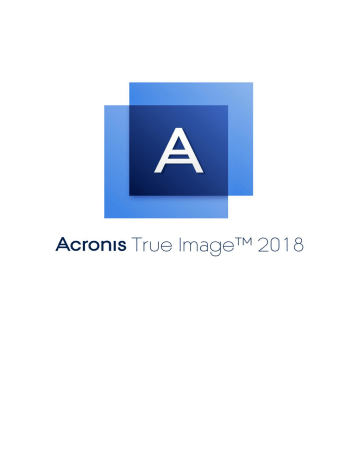
7DEOHGHVPDWLqUHV 1
Introduction ....................................................................................................................7
1.1
Qu'est-­‐ĐĞƋƵĞĐƌŽŶŝƐΠdƌƵĞ/ŵĂŐĞΡ ? ..................................................................................... 7
1.2
EŽƵǀĞĂƵƚĠƐĚĂŶƐĐĞƚƚĞǀĞƌƐŝŽŶ ................................................................................................. 7
1.2.1
1.3
džŝŐĞŶĐĞƐĚƵƐLJƐƚğŵĞĞƚƐƵƉƉŽƌƚƐĐŽŵƉĂƚŝďůĞƐ ........................................................................ 9
1.3.1
1.3.2
1.3.3
1.3.4
1.3.5
ŽŶĨŝŐƵƌĂƚŝŽŶƐLJƐƚğŵĞŵŝŶŝŵĂůĞƌĞƋƵŝƐĞ ..................................................................................................... 9
^LJƐƚğŵĞƐĚΖĞdžƉůŽŝƚĂƚŝŽŶƉƌŝƐ en charge ......................................................................................................... 9
^LJƐƚğŵĞƐĚĞĨŝĐŚŝĞƌƐƉƌŝƐĞŶĐŚĂƌŐĞ ............................................................................................................. 10
Types de connexion Internet pris en charge ............................................................................................... 11
Supports de stockage pris en charge ........................................................................................................... 11
1.4
Installation d'Acronis True Image 2018 ...................................................................................12
1.5
Activation de Acronis True Image 2018 ...................................................................................13
1.6
/ŶĨŽƌŵĂƚŝŽŶƐƐƵƌůĂǀĞƌƐŝŽŶĚΖĠǀĂůƵĂƚŝŽŶ .................................................................................14
1.7
Mise ăŶŝǀĞĂƵĚĞĐƌŽŶŝƐdƌƵĞ/ŵĂŐĞϮϬϭϴ .............................................................................15
1.8
Support technique ...................................................................................................................16
2
Prise en main ................................................................................................................. 17
2.1
Langue de l'interface utilisateur ..............................................................................................17
2.2
ProtectŝŽŶĚĞǀŽƚƌĞƐLJƐƚğŵĞ ...................................................................................................17
2.2.1
2.2.2
ƚĂƉĞϭ͘^ĂƵǀĞŐĂƌĚĞĚĞǀŽƚƌĞŽƌĚŝŶĂƚĞƵƌ ................................................................................................... 18
ƚĂƉĞϮ͘ƌĠĂƚŝŽŶĚΖƵŶƐƵƉƉŽƌƚĚĞĚĠŵĂƌƌĂŐĞĚĞƐĞĐŽƵƌƐ ........................................................................ 19
2.3
Sauvegarde de toutes les ĚŽŶŶĠĞƐĚĞǀŽƚƌĞW ......................................................................20
2.4
Sauvegarde de vos fichiers ......................................................................................................21
2.5
Clonage de votre disque dur ....................................................................................................23
2.6
Restauration de votre ordinateur ............................................................................................24
2.7
Restauration de vos fichiers et dossiers ..................................................................................26
2.8
Compte Acronis .......................................................................................................................26
2.9
Prise en main de Acronis Cloud ...............................................................................................27
2.9.1
2.9.2
Comment assurons-­‐ŶŽƵƐůĂƐĠĐƵƌŝƚĠĚĞǀŽƐĚŽŶŶĠĞƐ ................................................................................ 28
Informations sur l'abonnement ................................................................................................................... 28
3
Concepts de base ........................................................................................................... 29
3.1
Concepts de base .....................................................................................................................29
3.2
ŝĨĨĠƌĞŶĐĞĞŶƚƌĞĚĞƐƐĂƵǀĞŐĂƌĚĞƐĚĞĨŝĐŚŝĞƌƐĞƚůĞƐ images de disque/partition ...................31
3.3
^ĂƵǀĞŐĂƌĚĞƐĐŽŵƉůğƚĞƐ͕ŝŶĐƌĠŵĞŶƚŝĞůůĞƐĞƚĚŝĨĨĠƌĞŶƚŝĞůůĞƐ .....................................................32
3.4
FAQ concernant la sauvegarde, la restauration et le clonage .................................................34
3.5
Choix de l'emplacement de stockage de vos sauvegardes ......................................................36
3.5.1
3.5.2
3.5.3
3.6
3.7
WƌĠƉĂƌĂƚŝŽŶĚΖƵŶŶŽƵǀĞĂƵĚŝƐƋƵĞƉŽƵƌůĂƐĂƵǀĞŐĂƌĚĞ .............................................................................. 37
Connexion FTP ............................................................................................................................................... 37
WĂƌĂŵğƚƌĞƐĚΖĂƵƚŚĞŶtification ..................................................................................................................... 38
Utilisation d'Acronis Nonstop Backup .....................................................................................38
3.6.1
3.6.2
2 Solutions alternatives ĂƵdžĨŽŶĐƚŝŽŶŶĂůŝƚĠƐƐƵƉƉƌŝŵĠĞƐ ................................................................................ 8
ƐƉĂĐĞĚĞƐƚŽĐŬĂŐĞĚĞĚŽŶŶĠĞƐĚΖĐƌŽŶŝƐEŽŶƐƚŽƉĂĐŬƵƉ ..................................................................... 40
Nonstop Backup -­‐ Questions les plus frĠƋƵĞŵŵĞŶƚƉŽƐĠĞƐ ..................................................................... 40
Nommage de fichier de sauvegarde ........................................................................................41
&RS\ULJKWAcronis International GmbH, 2002-­2017 3.8
/ŶƚĠŐƌĂƚŝŽŶĂǀĞĐtŝŶĚŽǁƐ .......................................................................................................42
3.9
Assistants .................................................................................................................................43
4
^ĂƵǀĞŐĂƌĚĞĚĞƐĚŽŶŶĠĞƐ ................................................................................................ 45
4.1
Sauvegarde de disques et partitions .......................................................................................45
4.2
Sauvegarde de fichiers et de dossiers .....................................................................................47
4.2.1
4.3
Sauvegarde deƐƉĠƌŝƉŚĠƌŝƋƵĞƐŵŽďŝůĞƐ ...................................................................................52
4.4
Sauvegarde d'un compte Facebook .........................................................................................53
4.5
Options de sauvegarde ............................................................................................................54
4.5.1
4.5.2
4.5.3
4.5.4
4.5.5
4.5.6
4.5.7
4.5.8
4.5.9
4.5.10
4.5.11
4.5.12
4.5.13
4.5.14
4.5.15
4.5.16
4.5.17
4.5.18
4.5.19
4.6
Planification ................................................................................................................................................... 55
DŽĚğůĞƐĚĞƐauvegarde ................................................................................................................................ 58
EŽƚŝĨŝĐĂƚŝŽŶƐƉŽƵƌůΖŽƉĠƌĂƚŝŽŶĚĞƐĂƵǀĞŐĂƌĚĞ ............................................................................................ 64
džĐůƵƐŝŽŶĚΖĠůĠŵĞŶƚƐĚĞůĂƐĂƵǀĞŐĂƌĚĞ ....................................................................................................... 66
DŽĚĞĚĞĐƌĠĂƚŝŽŶĚΖŝŵĂŐĞ ........................................................................................................................... 68
Protection de la sauvegarde ......................................................................................................................... 68
ŽŵŵĂŶĚĞƐƉƌĠͬƉŽƐƚƉŽƵƌůĂƐĂƵǀĞŐĂƌĚĞ .................................................................................................. 69
Fractionnement de la sauvegarde ............................................................................................................... 70
Option de validation de la sauvegarde ........................................................................................................ 70
ŽƉŝĞĚĞƌĠƐĞƌǀĞĚĞůĂƐĂƵǀĞŐĂƌĚĞ .............................................................................................................. 71
WĂƌĂŵğƚƌĞƐĚĞƐƵƉƉŽƌƚĂŵŽǀŝďůĞ ................................................................................................................ 71
Traitement des erreurs ................................................................................................................................. 72
WĂƌĂŵğƚƌĞƐĚĞƐĠĐƵƌŝƚĠĚĞŶŝǀĞĂƵĨŝĐŚŝĞƌƉŽƵƌůĂƐĂƵǀĞŐĂƌĚĞ .................................................................. 73
ƌƌġƚĚĞůΖŽƌĚŝŶĂƚĞƵƌ ..................................................................................................................................... 74
Nettoyage de Acronis Cloud ......................................................................................................................... 74
Protection d'une sauvegarde en ligne ......................................................................................................... 75
WĞƌĨŽƌŵĂŶĐĞƐĚĞůΖŽƉĠƌĂƚŝŽŶĚĞƐĂƵǀĞŐĂƌĚĞ .............................................................................................. 75
^ĠůĞĐƚŝŽŶĚΖƵŶĐĞŶƚƌĞĚĞĚŽŶŶĠĞƐƉŽƵƌůĂƐĂƵǀĞŐĂƌĚĞ .............................................................................. 77
WĂƌĂŵğƚƌĞƐĚΖĂůŝŵĞŶƚĂƚŝŽŶ de l'ordinateur portable ................................................................................. 78
KƉĠƌĂƚŝŽŶƐĂǀĞĐĚĞƐƐĂƵǀĞŐĂƌĚĞƐ ...........................................................................................79
4.6.1
4.6.2
4.6.3
4.6.4
4.6.5
4.6.6
4.6.7
4.6.8
DĞŶƵĚΖŽƉĠƌĂƚŝŽŶƐĚĞƐĂƵǀĞŐĂƌĚĞ .............................................................................................................. 79
ĐƚŝǀŝƚĠĚĞƐĂƵǀĞŐĂƌĚĞĞƚƐƚĂƚŝƐƚŝƋƵĞƐ ......................................................................................................... 80
Tri des sauvegardes dans la liste .................................................................................................................. 82
Validation des sauvegardes .......................................................................................................................... 82
^ĂƵǀĞŐĂƌĚĞǀĞƌƐĚŝĨĨĠƌĞŶƚƐĞŵƉůĂĐĞŵĞŶƚƐ ................................................................................................. 83
Ajout d'une ƐĂƵǀĞŐĂƌĚĞĞdžŝƐƚĂŶƚĞăůĂůŝƐƚĞ ................................................................................................. 84
Suppression des sauvegardes et des versions de sauvegarde ................................................................... 84
^ƵƉƉƌĞƐƐŝŽŶĚĞĚŽŶŶĠĞƐĚĞƉƵŝƐĐƌŽŶŝƐůŽƵĚ .......................................................................................... 86
5
RestauraƚŝŽŶĚĞĚŽŶŶĠĞƐ ............................................................................................... 87
5.1
Restauration de disques et partitions......................................................................................87
5.1.1
5.1.2
5.1.3
5.1.4
ZĞƐƚĂƵƌĂƚŝŽŶĚĞǀŽƚƌĞƐLJƐƚğŵĞĂƉƌğƐƵŶĞƉĂŶŶĞ ....................................................................................... 87
Restauration de partitions et disques .......................................................................................................... 96
ƉƌŽƉŽƐĚĞůĂƌĞƐƚĂƵƌĂƚŝŽŶĚĞĚŝƐƋƵĞƐĞƚǀŽůƵŵĞƐĚLJŶĂŵŝƋƵĞƐͬ'Wd ..................................................... 98
ĠĨŝŶŝƚŝŽŶĚĞůΖŽƌĚƌĞĚĞĚĠŵĂƌƌĂŐĞĚĂŶƐůĂĐŽŶĨŝŐƵƌĂƚŝŽŶĚƵ/K^ŽƵh&//K^.................................. 101
5.2
Restauration de fichiers et de dossiers ..................................................................................102
5.3
Recherche dans le contenu d'une sauvegarde ......................................................................103
5.4
ZĞƐƚĂƵƌĂƚŝŽŶăƉĂƌƚŝƌĚΖĐƌŽŶŝƐůŽƵĚ ....................................................................................104
5.4.1
5.4.2
5.4.3
5.5
3 ^ĂƵǀĞŐĂƌĚĞŶŽƚĂƌŝĠĞ ..................................................................................................................................... 48
Restauration de donŶĠĞƐăƉĂƌƚŝƌĚĞƐĂƵǀĞŐĂƌĚĞƐĞŶůŝŐŶĞƐ ................................................................... 104
Restauration de la version d'un fichier ...................................................................................................... 105
ZĞƐƚĂƵƌĂƚŝŽŶĚĞĚŝƐƋƵĞăƉĂƌƚŝƌĚƵůŽƵĚ .................................................................................................. 105
ZĠĐƵƉĠƌĂƚŝŽŶĚĞǀŽtre compte Facebook .............................................................................109
&RS\ULJKW$FURQLV,QWHUQDWLRQDO*PE+-­2017 5.6
Options de restauration .........................................................................................................109
5.6.1
5.6.2
5.6.3
5.6.4
5.6.5
5.6.6
5.6.7
5.6.8
6
ƌĐŚŝǀĂŐĞĚĞƐĚŽŶŶĠĞƐ ................................................................................................ 116
6.1
Qu'est-­‐ĐĞƋƵĞůΖĂƌĐŚŝǀĂŐĞĚĞƐĚŽŶŶĠĞƐ ? ..............................................................................116
6.2
Qu'est-­‐ce qui est exclu des archives ? ...................................................................................117
6.3
Archivage cloud versus sauvegarde en ligne .........................................................................118
6.4
Archivage ĚĞǀŽƐĚŽŶŶĠĞƐ .....................................................................................................118
6.4.1
KƉƚŝŽŶƐĚΖĂƌĐŚŝǀĂŐĞĚĞƐĚŽŶŶĠĞƐ .............................................................................................................. 119
6.5
ĐĐğƐăǀŽƐĨŝĐŚŝĞƌƐĂƌĐŚŝǀĠƐ ..................................................................................................120
7
WƌŽƚĞĐƚŝŽŶĚĞƐĚŽŶŶĠĞƐĚĞůĂĨĂŵŝůůĞ ............................................................................ 121
7.1
Qu'est-­‐ĐĞƋƵĞůĂƉƌŽƚĞĐƚŝŽŶĚĞƐĚŽŶŶĠĞƐĚĞůĂĨĂŵŝůůĞ ? ......................................................121
7.2
Ajout d'un nouvel appareil au tableau de bord en ligne .......................................................121
7.3
^ĂƵǀĞŐĂƌĚĞĚĞƐĚŽŶŶĠĞƐăĚŝƐƚĂŶĐĞ ......................................................................................122
7.4
ZĞƐƚĂƵƌĂƚŝŽŶĚĞƐĚŽŶŶĠĞƐĂǀĞĐůĞƚĂďůĞĂƵĚĞďŽƌĚĞŶůŝŐŶĞ .................................................123
8
^LJŶĐŚƌŽŶŝƐĂƚŝŽŶĚĞƐĚŽŶŶĠĞƐ ....................................................................................... 124
8.1
ƉƌŽƉŽƐĚĞůĂĨŽŶĐƚŝŽŶŶĂůŝƚĠ^LJŶĐ ........................................................................................124
8.2
Ce que vous pouvez et ne pouvez pas synchroniser .............................................................124
8.3
/ĐƀŶĞƐĚĞƐƐLJŶĐƐ .....................................................................................................................125
8.4
ƌĠĂƚŝŽŶĚΖƵŶĞƐLJŶĐŚƌŽŶŝƐĂƚŝŽŶ .............................................................................................126
8.5
sĞƌƐŝŽŶƐĚĞĨŝĐŚŝĞƌƐƐLJŶĐŚƌŽŶŝƐĠƐ ..........................................................................................126
8.5.1
4 Mode Restauration de disque .................................................................................................................... 110
ŽŵŵĂŶĚĞƐǀĂŶƚͬƉƌğƐƉŽƵƌůĂƌĞƐƚĂƵƌĂƚŝŽŶ ........................................................................................ 110
Option de validation.................................................................................................................................... 111
ZĞĚĠŵĂƌƌĂŐĞĚĞůΖŽƌĚŝŶĂƚĞƵƌ ..................................................................................................................... 111
KƉƚŝŽŶƐĚĞƌĠĐƵƉĠƌĂƚŝŽŶĚĞĨŝĐŚŝĞƌ ............................................................................................................ 111
KƉƚŝŽŶƐĚΖĠĐƌĂƐĞŵĞŶƚĚĞƐĨŝĐŚŝĞƌƐ ............................................................................................................. 112
WĞƌĨŽƌŵĂŶĐĞƐĚĞůΖŽƉĠƌĂƚŝŽŶĚĞƌĞƐƚĂƵƌĂƚŝŽŶ ........................................................................................... 112
EŽƚŝĨŝĐĂƚŝŽŶƐƉŽƵƌůΖŽƉĠƌĂƚŝŽŶĚĞƌĞƐƚĂƵƌĂƚŝŽŶ ......................................................................................... 113
ZĞƚŽƵƌăƵŶĞǀĞƌƐŝŽŶƉƌĠĐĠĚĞŶƚĞĚƵĨŝĐŚŝĞƌ ............................................................................................. 127
8.6
Comment nettoyer votre espace Acronis Cloud....................................................................127
8.7
ŽŵŵĞŶƚƌĞƐƚĂƵƌĞƌƵŶĨŝĐŚŝĞƌƐƵƉƉƌŝŵĠ ...............................................................................129
8.8
Suppression d'une synchronisation .......................................................................................129
9
Acronis Mobile ............................................................................................................ 130
9.1
Installation de Acronis Mobile ...............................................................................................131
9.2
Sauvegarde de votre appareil mobile sur Acronis Cloud .......................................................131
9.3
Sauvegarde de votre appareil mobile sur un ordinateur ......................................................132
9.4
Sauvegarde de votre appareil mobile directement sur un NAS ............................................132
9.5
ZĞƐƚĂƵƌĂƚŝŽŶĚĞƐĚŽŶŶĠĞƐŵŽďŝůĞƐ .......................................................................................133
9.6
ZĞƐƚĂƵƌĂƚŝŽŶĚĞƐĚŽŶŶĠĞƐƐƵƌƵŶŶŽƵǀĞĂƵƐŵĂƌƚƉŚŽŶĞ ......................................................134
9.7
WĂƌĂŵğƚƌĞƐĚĞƐĂƉƉůŝĐĂƚŝŽŶƐŵŽďŝůĞƐ ....................................................................................135
9.8
Destination locale des sauvegardes mobiles .........................................................................135
&RS\ULJKWAcronis International GmbH, 2002-­2017 10 Clonage et migration de disque .................................................................................... 136
10.1 Utilitaire de clonage de disques ............................................................................................136
10.1.1
10.1.2
10.1.3
Assistant de clonage de disque .................................................................................................................. 136
Partitionnement manuel ............................................................................................................................ 139
džĐůƵƌĞĚĞƐĠůĠŵĞŶƚƐĚƵĐůŽŶĂŐĞ ............................................................................................................... 140
10.2 DŝŐƌĂƚŝŽŶĚĞǀŽƚƌĞƐLJƐƚğŵĞăƉĂƌƚŝƌĚΖƵŶĚŝƐƋƵĞ,ǀĞƌƐƵŶĚŝƐƋƵĞ^^ ..........................141
10.2.1
10.2.2
Que faire si Acronis True ImĂŐĞϮϬϭϴŶĞƌĞĐŽŶŶĂŠƚƉĂƐǀŽƚƌĞĚŝƐƋƵĞ^^ ............................................. 141
DŝŐƌĂƚŝŽŶǀĞƌƐƵŶ^^ĞŶƵƚŝůŝƐĂŶƚůĂŵĠƚŚŽĚĞĚĞƐĂƵǀĞŐĂƌĚĞĞƚƌĞƐƚĂƵƌĂƚŝŽŶ ..................................... 143
11 Outils .......................................................................................................................... 144
11.1 ƌĠĂƚŝŽŶĚΖƵŶ ƐƵƉƉŽƌƚĚĞĚĠŵĂƌƌĂŐĞĚĞƐĞĐŽƵƌƐ ..................................................................145
11.1.1
11.1.2
Acronis Media Builder ................................................................................................................................. 145
ŝƐƉŽŶŝďŝůŝƚĠĚƵƐƵƉƉŽƌƚĚĞƐĞĐŽƵƌƐ .......................................................................................................... 151
11.2 Acronis Startup Recovery Manager .......................................................................................156
11.3 Try&Decide ............................................................................................................................157
11.3.1
11.3.2
11.3.3
Utilisation de Try&Decide ........................................................................................................................... 160
Options et notifications de Try&Decide .................................................................................................... 161
Try&Decide : exemples d'utilisation classique .......................................................................................... 162
11.4 Acronis Secure Zone ..............................................................................................................163
11.4.1
11.4.2
11.4.3
11.4.4
11.4.5
ƌĠĂƚŝŽŶĞƚŐĞƐƚŝŽŶĚΖƵŶĞnjŽŶĞĐƌŽŶŝƐ^ĞĐƵƌĞŽŶĞ ............................................................................... 164
Emplacement d'Acronis Secure Zone ........................................................................................................ 164
Taille d'Acronis Secure Zone ....................................................................................................................... 165
Protection d'Acronis Secure Zone .............................................................................................................. 166
Suppression d'Acronis Secure Zone ........................................................................................................... 167
11.5 Ajout d'un nouveau disque dur .............................................................................................167
11.5.1
11.5.2
11.5.3
^ĠůĞĐƚŝŽŶĚΖƵŶĚŝƐƋƵĞĚƵƌ ........................................................................................................................... 167
^ĠůĞĐƚŝŽŶĚĞůĂŵĠƚŚŽĚĞĚΖŝŶŝƚŝĂůŝƐĂƚŝŽŶ .................................................................................................... 168
ƌĠĂƚŝŽŶĚĞŶŽƵǀĞůůĞƐƉĂƌƚŝƚŝŽŶƐ ................................................................................................................ 169
11.6 KƵƚŝůƐĚĞƐĠĐƵƌŝƚĠĞƚĚĞĐŽŶĨŝĚĞŶƚŝĂůŝƚĠ .................................................................................171
11.6.1
11.6.2
11.6.3
11.6.4
Acronis DriveCleanser ................................................................................................................................. 171
EĞƚƚŽLJĂŐĞĚĞƐLJƐƚğŵĞ ................................................................................................................................ 175
DĠƚŚŽĚĞƐĚĞŶĞƚƚŽLJĂŐĞĚƵ disque dur ..................................................................................................... 182
Acronis Active Protection ........................................................................................................................... 183
11.7 Monter une image .................................................................................................................188
11.8 ĠŵŽŶƚĞƌƵŶĞŝŵĂŐĞ .............................................................................................................189
11.9 Travailler avec des fichiers .vhd(x) .........................................................................................189
11.9.1
Conversion d'une sauvegarde Acronis ...................................................................................................... 189
11.10 /ŵƉŽƌƚĂƚŝŽŶĞƚĞdžƉŽƌƚĂƚŝŽŶĚĞƐƉĂƌĂŵğƚƌĞƐĚĞƐĂƵǀĞŐĂƌĚĞ .................................................190
11.11 Acronis Universal Restore ......................................................................................................191
11.11.1 ƌĠĂƚŝŽŶĚΖƵŶƐƵƉƉŽƌƚĐƌŽŶŝƐhŶŝǀĞƌƐĂůŽŽƚ .......................................................................................... 192
11.11.2 Utilisation de Acronis Universal Restore ................................................................................................... 194
12 ĠƉĂŶŶĂŐĞ .................................................................................................................. 195
12.1 Acronis System Report ...........................................................................................................195
12.2 Acronis Smart Error Reporting ...............................................................................................196
12.3 ŶǀŽŝĚĞĐŽŵŵĞŶƚĂŝƌĞƐăĐƌŽŶŝƐ .........................................................................................197
12.4 ŽŵŵĞŶƚƌĠĐƵƉĠƌĞƌůĞƐĨŝĐŚŝĞƌƐĚĞǀŝĚĂŐĞĂƉƌğƐƵŶĞƉĂŶŶĞ ................................................198
12.5 WƌŽŐƌĂŵŵĞĚΖĂŵĠůŝŽƌĂƚŝŽŶĚƵƉƌŽĚƵŝƚĚΖĐƌŽŶŝƐ ..................................................................199
5 &RS\ULJKW$FURQLV,QWHUQDWLRQDO*PE+-­2017 13 Lexique ........................................................................................................................ 201
6 &RS\ULJKWAcronis International GmbH, 2002-­2017 1 Introduction 1.1
Qu'est-­ce que Acronis 7UXH,PDJH ? Acronis True Image 2018 est une suite loŐŝĐŝĞůůĞŝŶƚĠŐƌĠĞƋƵŝĂƐƐƵƌĞůĂƐĠĐƵƌŝƚĠĚĞƚŽƵƚĞƐůĞƐ
informations de votre PC. Elle vous permet de sauvegarder vos documents, vos photos, votre ĐŽƵƌƌŝĞƌĠůĞĐƚƌŽŶŝƋƵĞĞƚĐĞƌƚĂŝŶĞƐƉĂƌƚŝƚŝŽŶƐ͕ǀŽŝƌĞǀŽƚƌĞĚŝƐƋƵĞĚƵƌĚĂŶƐƐĂƚŽƚĂůŝƚĠ͕LJĐŽŵƉƌŝƐůĞ
ƐLJƐƚğŵĞĚΖĞdžƉůŽŝƚĂƚŝŽŶ͕ůĞƐĂƉƉůŝĐĂƚŝŽŶƐ͕ůĞƐƉĂƌĂŵğƚƌĞƐĞƚƚŽƵƚĞƐǀŽƐĚŽŶŶĠĞƐ͘ 'ƌąĐĞĂƵdžƐĂƵǀĞŐĂƌĚĞƐ͕ǀŽƵƐƉŽƵǀĞnjƌĞƐƚĂƵƌĞƌǀŽƚƌĞƐLJƐƚğŵĞŝŶĨŽƌŵĂƚŝƋƵĞĞŶĐĂƐĚĞƐŝŶŝƐƚƌĞƐƚĞůƐ
ƋƵĞůĂƉĞƌƚĞĚĞĚŽŶŶĠĞƐ͕ůĂƐƵƉƉƌĞƐƐŝŽŶĂĐĐŝĚĞŶƚĞůůĞĚĞĨŝĐŚŝĞƌƐŽƵĚŽƐƐŝĞƌƐŝŵƉŽƌƚĂŶƚƐou une panne totale du disque dur. >ĂĨŽŶĐƚŝŽŶŶĂůŝƚĠĚĞƐĂƵǀĞŐĂƌĚĞĞŶůŝŐŶĞǀŽƵƐƉĞƌŵĞƚĚĞƐƚŽĐŬĞƌǀŽƐĨŝĐŚŝĞƌƐĞƚǀŽƐĚŝƐƋƵĞƐƐƵƌ
ĐƌŽŶŝƐůŽƵĚ͘sŽƐĚŽŶŶĠĞƐƐĞƌŽŶƚƉƌŽƚĠŐĠĞƐŵġŵĞĞŶĐĂƐĚĞƉĞƌƚĞ͕ĚĞǀŽůŽƵĚĞĚĞƐƚƌƵĐƚŝŽŶĚĞ
votre ordinateur et, au besoin, ǀŽƵƐƐĞƌĞnjĞŶŵĞƐƵƌĞĚĞůĞƐƌĞƐƚĂƵƌĞƌĞŶƚŝğƌĞŵĞŶƚƐƵƌƵŶŶŽƵǀĞů
appareil. ĂƌĂĐƚĠƌŝƐƚŝƋƵĞƐƉƌŝŶĐŝƉĂůĞƐ :
Sauvegarde de disques sur un stockage local et sur Acronis Cloud (p. 45) Sauvegarde de fichiers sur un stockage local et sur Acronis Cloud (p. 47) ^ƵƉƉŽƌƚĚĞĚĠŵĂƌƌĂŐĞĚĞƐĞĐŽƵƌƐ (p. 145) Clonage de disques durs (p. 136) ƌĐŚŝǀĂŐĞĚĞƐĚŽŶŶĠĞƐ (p. 116) WƌŽƚĞĐƚŝŽŶĚĞƐĚŽŶŶĠĞƐĚĞůĂĨĂŵŝůůĞ (p. 121) Synchronisation de fichiers (p. 124) KƵƚŝůƐĚĞƐĠĐƵƌŝƚĠĞƚĚĞĐŽŶĨŝĚĞŶƚŝĂůŝƚĠ (p. 144) Prise en main ĠĐŽƵǀƌĞnjĐŽŵŵĞŶƚƉƌŽƚĠŐĞƌǀŽƚƌĞƐLJƐƚğŵĞĞŶĚĞƵdžĠƚĂƉĞƐƐŝŵƉůĞƐ : "Protection de votre ƐLJƐƚğŵĞ (p. 17)". 1.2
1RXYHDXWpVGDQVFHWWHYHUVLRQ
ĐƚŝǀŝƚĠĚĞƐĂƵǀĞŐĂƌĚĞĞƚƐƚĂƚŝƐƚŝƋƵĞƐ : pour chaque sauvegarde, vous pouvez facilement ĂĨĨŝĐŚĞƌůĞŶŽŵďƌĞĚĞůĂŶĐĞŵĞŶƚƐ͕ůĂƌĠƵƐƐŝƚĞŽƵůΖĠĐŚĞĐĚĞƐŽƉĠƌĂƚŝŽŶƐ͕ůĂƚĂŝůůĞĚĞƐĚŽŶŶĠĞƐ
sauǀĞŐĂƌĚĠĞƐ͕ůĞƐƚĂƚƵƚĚĞƐŽƉĠƌĂƚŝŽŶƐĞdžĠĐƵƚĠĞƐƐƵƌůĂƐĂƵǀĞŐĂƌĚĞĞƚĚΖĂƵƚƌĞƐĚĠƚĂŝůƐ͘ĞƐ
ŝŶĨŽƌŵĂƚŝŽŶƐƐŽŶƚĐŽůůĞĐƚĠĞƐƐƵƌůΖŽŶŐůĞƚĐƚŝǀŝƚĠƋƵŝǀŽƵƐƉĞƌŵĞƚĚĞƐƵŝǀƌĞůΖŚŝƐƚŽƌŝƋƵĞĐŽŵƉůĞƚ
ĚĞůĂƐĂƵǀĞŐĂƌĚĞĚĞƉƵŝƐƐĂĐƌĠĂƚŝŽŶ͘ WŽƵƌĐŚĂƋƵĞƐĂƵǀĞŐĂƌĚĞ͕ăůΖĞdžĐĞƉƚŝŽŶĚĞƐƐĂƵǀĞŐĂƌĚĞƐƐĂŶƐĂƌƌġƚĞƚŵŽďŝůĞƐ͕ůΖŽŶŐůĞƚ
^ĂƵǀĞŐĂƌĚĞĂĨĨŝĐŚĞƵŶĞƌĞƉƌĠƐĞŶƚĂƚŝŽŶŐƌĂƉŚŝƋƵĞĚĞƐŽŶĐŽŶƚĞŶƵƉĂƌƚLJƉĞĚĞĨŝĐŚŝĞƌ͘
ƌĠĂƚŝŽŶƐŝŵƉůŝĨŝĠĞŽƵĂŵĠůŝŽƌĠĞĚΖƵŶƐƵƉƉŽƌƚtŝŶW ͗ůŽƌƐƋƵĞǀŽƵƐƐŽƵŚĂŝƚĞnjĐƌĠĞƌƵŶƐƵƉƉŽƌƚ
WinPE, vous devez commenĐĞƌƉĂƌƚĠůĠĐŚĂƌŐĞƌĞƚŝŶƐƚĂůůĞƌ/<ŽƵ<͕ůĞƐŬŝƚƐĚΖŽƵƚŝůƐĚĞ
DŝĐƌŽƐŽĨƚ͘>ĂƋƵĂŶƚŝƚĠĚĞĚŽŶŶĠĞƐƋƵĞǀŽƵƐĚĞǀĞnjƚĠůĠĐŚĂƌŐĞƌĞƐƚĂƐƐĞnjƐŝŐŶŝĨŝĐĂƚŝǀĞĞƚƉĞƵƚ
ĨĂĐŝůĞŵĞŶƚĚĠƉĂƐƐĞƌϭ 'Ž͕ǀŽŝƌĞƉůƵƐ͘>ĂŶŽƵǀĞůůĞŵĠƚŚŽĚĞŽƉƚŝŵŝƐĞĐĞƉƌŽĐĞƐƐƵƐĞƚƚĠůĠĐŚĂƌŐĞ
uniƋƵĞŵĞŶƚůĞƐĨŝĐŚŝĞƌƐƌĞƋƵŝƐƉŽƵƌůĂĐƌĠĂƚŝŽŶĚƵƐƵƉƉŽƌƚtŝŶW͘&ŝŶĂůĞŵĞŶƚ͕ǀŽƵƐĚĞǀĞnj
ƵŶŝƋƵĞŵĞŶƚƚĠůĠĐŚĂƌŐĞƌĞŶǀŝƌŽŶϱϬϬ Mo. 7 &RS\ULJKW$FURQLV,QWHUQDWLRQDO*PE+-­2017 ĞƉůƵƐ͕ĂƵůŝĞƵĚΖƵŶƐƵƉƉŽƌƚtŝŶW͕ǀŽƵƐƉŽƵǀĞnjĐƌĠĞƌƵŶƐƵƉƉŽƌƚtŝŶZ͘ĞůĂĞƐƚƉůƵƐĨĂĐŝůĞĐĂƌ
Windows Recovery Environment est ĚĠũăŝŶƚĠŐƌĠătŝŶĚŽǁƐsŝƐƚĂĞƚǀĞƌƐŝŽŶƐƵůƚĠƌŝĞƵƌĞƐĚĞ
tŝŶĚŽǁƐ͘sŽƵƐŶΖĂǀĞnjĚŽŶĐƉĂƐďĞƐŽŝŶĚĞƚĠůĠĐŚĂƌŐĞƌĚĞƐĐŽŵƉŽƐĂŶƚƐƐƵƉƉůĠŵĞŶƚĂŝƌĞƐăƉĂƌƚŝƌ
ĚΖ/ŶƚĞƌŶĞƚ͘ĞŵġŵĞƋƵΖĂǀĞĐůĞƐƵƉƉŽƌƚtŝŶW͕ǀŽƵƐƉŽƵǀĞnjĂũŽƵƚĞƌǀŽƐƉŝůŽƚĞƐƉŽƵƌƉƌŽĨŝƚĞƌ
d'une compatibilŝƚĠŽƉƚŝŵĂůĞĂǀĞĐǀŽƚƌĞŵĂƚĠƌŝĞů͘
Tableau de bord d'Acronis Active Protection : il s'agit de votre nouveau centre de commande de ƉƌŽƚĞĐƚŝŽŶĐŽŶƚƌĞůĞƐƌĂŶĕŽŶŐŝĐŝĞůƐ͘/ůĐŽŶƚŝĞŶƚůΖŝŶƚĠŐƌĂůŝƚĠĚĞƐƉĂƌĂŵğƚƌĞƐŶĠĐĞƐƐĂŝƌĞƐ͕ĚĞƐ
ƐƚĂƚŝƐƚŝƋƵĞƐ͕ĚĞƐƌĠƐƵŵĠƐĞƚĚĞƐ informations exhaustives sur les processus actuels.
Acronis Active Protection 2.0 : dans cette version :
ĠƚĞĐƚŝŽŶĚĞƐŝŶƚƌŽĚƵĐƚŝŽŶƐ͕ĐΖĞƐƚ-­‐ă-­‐ĚŝƌĞůĞƐƚĞŶƚĂƚŝǀĞƐĚĞƌĂŶĕŽŶŐŝĐŝĞůƐĚΖŝŶƐĠƌĞƌƵŶĐŽĚĞ
malveillant dans des processus sains.
Utilisation de la technologie d'apprentissage machine Cette technologie vous permet ĚΖĂŶĂůLJƐĞƌĚĞŐƌĂŶĚĞƐƋƵĂŶƚŝƚĠƐĚĞĚŽŶŶĠĞƐ͕ĚĞŵĞƚƚƌĞăũŽƵƌůĞƐŵŽĚğůĞƐĚĞƉƌŽĐĞƐƐƵƐ
ĐŽŵƉŽƌƚĞŵĞŶƚĂƵdžƐƵƌůĂďĂƐĞĚĞůΖĂŶĂůLJƐĞĞƚĚΖĂŵĠůŝŽƌĞƌĂŝŶƐŝƉƌŽǀŝƐŽŝƌĞŵĞŶƚůĂƋƵĂůŝƚĠĚƵ
ŵŽƚĞƵƌĚĞĚĠƚĞĐƚŝŽŶĚĞƐƌĂŶĕŽŶŐŝĐŝĞůƐ͘
Conversion des sauvegardes Acronis (fichiers .tib) en disques durs virtuels (fichiers .vhd ou .vhdx) ͗ǀŽƵƐƉŽƵǀĞnjĐƌĠĞƌĚĞƐĨŝĐŚŝĞƌƐ͘ǀŚĚ;džͿăƉĂƌƚŝƌĚĞƐĂƵǀĞŐĂƌĚĞĞŶŵŽĚĞĚŝƐƋƵĞ͕ƉƵŝƐůĞƐ
monter sous forme de disques virtuels ou lĞƐĞdžĠĐƵƚĞƌĞŶƚĂŶƚƋƵĞŵĂĐŚŝŶĞǀŝƌƚƵĞůůĞ͘
dƌĂŶƐĨĞƌƚĚĞƐƉĂƌĂŵğƚƌĞƐĚĞƐĂƵǀĞŐĂƌĚĞ ͗ǀŽƵƐƉŽƵǀĞnjŝŵƉŽƌƚĞƌĞƚĞdžƉŽƌƚĞƌůĞƐƉĂƌĂŵğƚƌĞƐĚĞ
ǀŽƐƐĂƵǀĞŐĂƌĚĞƐăůΖĂŝĚĞĚΖƵŶĨŝĐŚŝĞƌ͘njŝƉ͘ĞůĂƐΖĂǀğƌĞƉƌĂƚŝƋƵĞůŽƌƐƋƵĞǀŽƵƐĚĞǀĞnjƚƌĂŶƐĨĠƌĞƌĚĞƐ
sauvegardes d'un ordiŶĂƚĞƵƌǀĞƌƐƵŶĂƵƚƌĞŽƵƐƵƌůĞŵġŵĞŽƌĚŝŶĂƚĞƵƌĂƉƌğƐƵŶĞŵŝƐĞăŶŝǀĞĂƵ
ǀĞƌƐůĂǀĞƌƐŝŽŶƵůƚĠƌŝĞƵƌĞĚĞĐƌŽŶŝƐdƌƵĞ/ŵĂŐĞϮϬϭϴ͘
ŵĠůŝŽƌĂƚŝŽŶƐĚĞůΖŝŶƚĞƌĨĂĐĞƵƚŝůŝƐĂƚĞƵƌ ͗ůĞƐĠůĠŵĞŶƚƐĚΖŝŶƚĞƌĨĂĐĞƐƵŝǀĂŶƚƐŽŶƚĠƚĠĂũŽƵƚĠƐŽƵ
ƐƵƉƉƌŝŵĠƐ :
dƌŽŝƐŽŶŐůĞƚƐŽŶƚĠƚĠ ĂũŽƵƚĠƐƉŽƵƌůĞĐŽŶƚƌƀůĞƚŽƚĂůĚĞĐŚĂƋƵĞƐĂƵǀĞŐĂƌĚĞ : Sauvegarde, ĐƚŝǀŝƚĠĞƚZĠĐƵƉĠƌĂƚŝŽŶ͘
>ĞƐĐŽŵŵĞŶƚĂŝƌĞƐƐƵƌůĂƐĂƵǀĞŐĂƌĚĞŽŶƚĠƚĠĂĚĂƉƚĠƐ͘ 1.2.1
>ĞƐƐĂƵǀĞŐĂƌĚĞƐŵŽďŝůĞƐĞƚĚĞƐƌĠƐĞĂƵdžƐŽĐŝĂƵdžŽŶƚĠƚĠĚĠƉůĂĐĠĞƐǀĞƌƐůĂƐĞĐƚŝŽŶƐƵƌůĂ
source de la sauvegarde͘>ΖŽŶŐůĞƚdĂďůĞĂƵĚĞďŽƌĚĂĠƚĠƐƵƉƉƌŝŵĠĚƵǀŽůĞƚůĂƚĠƌĂů͘ 6ROXWLRQVDOWHUQDWLYHVDX[IRQFWLRQQDOLWpVVXSSULPpHV ƉƌğƐƵŶĞĂŶĂůLJƐĞĚĠƚĂŝůůĠĞ͕ŶŽƵƐĂǀŽŶƐĚĠĐŝĚĠĚĞƐƵƉƉƌŝŵĞƌĐĞƌƚĂŝŶĞƐĨŽŶĐƚŝŽŶŶĂůŝƚĠƐŽďƐŽůğƚĞƐĞƚ
redondantes de Acronis True Image. Voici lĂůŝƐƚĞĚĞƐĨŽŶĐƚŝŽŶŶĂůŝƚĠƐƋƵŝŽŶƚĠƚĠƐƵƉƉƌŝŵĠĞƐĞƚ
ĚΖĂƵƚƌĞƐĨĂĕŽŶƐĚΖĞĨĨĞĐƚƵĞƌůĞƐŵġŵĞƐĨŽŶĐƚŝŽŶƐĞƚŽƉĠƌĂƚŝŽŶƐĚĂŶƐǀŽƚƌĞǀĞƌƐŝŽŶĚĞĐƌŽŶŝƐdƌƵĞ
Image 2018. Pour plus d'informations, reportez-­‐ǀŽƵƐăůΖĂƌƚŝĐůĞĚĞůĂĂƐĞĚĞĐŽŶŶĂŝƐƐĂŶĐĞƐ : https://kb.acronis.com/content/48662.
^ĂƵǀĞŐĂƌĚĞĚĞĐŽƵƌƌŝĞƌĠůĞĐƚƌŽŶŝƋƵĞ͘ĞƚƚĞĨŽŶĐƚŝŽŶŶĂůŝƚĠĞƐƚĚĞŵŽŝŶƐĞŶŵŽŝŶƐĞŵƉůŽLJĠĞ͕ĐĂƌ
ůĂƉůƵƉĂƌƚĚĞŶŽƐĐůŝĞŶƚƐƵƚŝůŝƐĞŶƚĚĞƐƐLJƐƚğŵĞƐĚĞŵĞƐƐĂŐĞƌŝĞďĂƐĠƐƐƵƌůĞtĞď͘ůĂƉůĂĐĞ͕
utilisez une sauvegarde de niveau disque. Reportez-­‐ǀŽƵƐăSauvegarde de disques et partitions (p. 45ͿƉŽƵƌƉůƵƐĚĞĚĠƚĂŝůƐ͘
Synchronisation locale et mixte͘EŽƵƐǀŽƵƐƌĞĐŽŵŵĂŶĚŽŶƐĚΖƵƚŝůŝƐĞƌăůĂƉůĂĐĞƵŶĞ
ƐLJŶĐŚƌŽŶŝƐĂƚŝŽŶďĂƐĠĞƐƵƌůĞůŽƵĚ͘ĐƌŽŶŝƐůŽƵĚĞƐƚƵŶƐƚŽĐŬĂŐĞďŝĞŶ ƉůƵƐĨŝĂďůĞƋƵΖƵŶĞĐůĠh^͕
un disque dur interne ou un disque dur externe. Plus important ͗ǀŽƐĚŽŶŶĠĞƐĚĂŶƐĐƌŽŶŝƐůŽƵĚ
ƐŽŶƚĂĐĐĞƐƐŝďůĞƐƉĂƌƚŽƵƚĞƚăƚŽƵƚŵŽŵĞŶƚ͘ZĞƉŽƌƚĞnj-­‐ǀŽƵƐăƌĠĂƚŝŽŶĚĞ^LJŶĐ (p. 126) pour plus ĚĞĚĠƚĂŝůƐ͘ 8 &RS\ULJKWAcronis International GmbH, 2002-­2017
Consolidation des versions de sauvegarde͘sŽƵƐƉŽƵǀĞnjĚĠƚĞƌŵŝŶĞƌůĞŶŽŵďƌĞĚĞǀĞƌƐŝŽŶƐĚĞ
ǀŽƐƐĂƵǀĞŐĂƌĚĞƐĚĂŶƐůĞŵŽĚğůĞĚĞƐĂƵǀĞŐĂƌĚĞ͘Reportez-­‐ǀŽƵƐăDŽĚğůĞƐĚĞƐĂƵǀĞŐĂƌĚĞ (p. 57) ƉŽƵƌƉůƵƐĚĞĚĠƚĂŝůƐ͘
Suppression de la sauvegarde manƵĞůůĞ͘sŽƵƐƉŽƵǀĞnjƐƵƉƉƌŝŵĞƌůΖŝŶƚĠŐƌĂůŝƚĠĚΖƵŶĞƐĂƵǀĞŐĂƌĚĞ͕
ĐŽŶĨŝŐƵƌĞƌĚĞƐƌğŐůĞƐĚĞŶĞƚƚŽLJĂŐĞĂƵƚŽŵĂƚŝƋƵĞƐŽƵƐƵƉƉƌŝŵĞƌƵŶĞǀĞƌƐŝŽŶĚĞƐĂƵǀĞŐĂƌĚĞ
ƐƉĠĐŝĨŝƋƵĞăƉĂƌƚŝƌĚĞůΖĞŶǀŝƌŽŶŶĞŵĞŶƚĚĞƌĞƐƚĂƵƌĂƚŝŽŶ;ƐƵƉƉŽƌƚĚĞĚĠŵĂƌƌĂŐĞͿ͘Reportez-­‐ǀŽƵƐă
Suppression des sauvegardes et des versions de sauvegarde (p. 84ͿƉŽƵƌƉůƵƐĚĞĚĠƚĂŝůƐ͘ EŽƵƐĂǀŽŶƐƐƵƉƉƌŝŵĠůĞƐĨŽŶĐƚŝŽŶŶĂůŝƚĠƐƐƵŝǀĂŶƚĞƐŝŶŝƚŝĂůĞŵĞŶƚĐŽŶĕƵĞƐƉŽƵƌtŝŶĚŽǁƐ XP.
Acronis Extended Capacity Manager͘ĂŶƐtŝŶĚŽǁƐsŝƐƚĂĞƚǀĞƌƐŝŽŶƐƐƵƉĠƌieures, les disques durs de plus de 3 dŽƐŽŶƚƉƌŝƐĞŶĐŚĂƌŐĞƉĂƌůĞƐLJƐƚğŵĞĚΖĞdžƉůŽŝƚĂƚŝŽŶ͘
KƉĠƌĂƚŝŽŶĚĞŵĂŝŶƚĞŶĂŶĐĞĚƵ^^. Dans Windows ϳĞƚǀĞƌƐŝŽŶƐƐƵƉĠƌŝĞƵƌĞƐ͕ůĂŵĂŝŶƚĞŶĂŶĐĞ
ĚΖƵŶ^^ĞƐƚŝŶƚĠŐƌĠĞĞŶŵŽĚĞŶĂƚŝĨĚĂŶƐůĞƐLJƐƚğŵĞĚΖĞdžƉůŽŝƚĂƚŝŽŶ͘ 1.3
1.3.1
ExigencHVGXV\VWqPHHWVXSSRUWVFRPSDWLEOHV &RQILJXUDWLRQV\VWqPHPLQLPDOHUHTXLVH ĐƌŽŶŝƐdƌƵĞ/ŵĂŐĞϮϬϭϴŶĠĐĞƐƐŝƚĞůĞŵĂƚĠƌŝĞůƐƵŝǀĂŶƚ :
Processeur Pentium, 1 GHz
ZĠƐŽůƵƚŝŽŶĚΖĠĐƌĂŶĚĞϭϬϮϰ x 768 pixels 1 Go de RAM ϭ͕ϱ'ŽĚ͛ĞƐƉĂĐĞůŝďƌĞƐƵƌƵŶĚŝƐƋƵĞĚƵƌ Lecteur CD-­‐RW/DVD-­‐RW ou lecteur flash USB pouƌůĂĐƌĠĂƚŝŽŶĚƵƐƵƉƉŽƌƚĚĞĚĠŵĂƌƌĂŐĞ
;ŶĠĐĞƐƐŝƚĞĞŶǀŝƌŽŶϲϬϬ Mo d'espace disponible) ^ŽƵƌŝƐŽƵĂƵƚƌĞĚŝƐƉŽƐŝƚŝĨĚĞƉŽŝŶƚĂŐĞ;ƌĞĐŽŵŵĂŶĚĠͿ Autres exigences :
hŶĞĐŽŶŶĞdžŝŽŶă/ŶƚĞƌŶĞƚĞƐƚŝŶĚŝƐƉĞŶƐĂďůĞƉŽƵƌĂĐƚŝǀĞƌůĞƉƌŽĚƵŝƚĞƚƚŽƵƚĞƐůĞƐĨŽŶĐƚŝŽŶŶĂůŝƚĠƐ
qui utilisent Acronis Cloud, y compris la sauvegarde en ligne, l'archivage dans le cloud et la ƐLJŶĐŚƌŽŶŝƐĂƚŝŽŶĚĞƐĚŽŶŶĠĞƐ͘^ŝǀŽƚƌĞŽƌĚŝŶĂƚĞƵƌŶΖĞƐƚƉĂƐĐŽŶŶĞĐƚĠă/ŶƚĞƌŶĞƚ͕ǀŽƵƐƉŽƵǀĞnj
activer le produit en utilisant ƵŶĂƵƚƌĞŽƌĚŝŶĂƚĞƵƌƋƵŝĚŝƐƉŽƐĞĚΖƵŶĞĐŽŶŶĞdžŝŽŶă/ŶƚĞƌŶĞƚ͘
Reportez-­‐ǀŽƵƐăůĂƐĞĐƚŝŽŶActivation d'Acronis True Image 2018 (p. 13) pour en savoir plus.
sŽƵƐĚĞǀĞnjĚŝƐƉŽƐĞƌĚĞƐĚƌŽŝƚƐĚΖĂĚŵŝŶŝƐƚƌĂƚĞƵƌƉŽƵƌĞdžĠĐƵƚĞƌĐƌŽŶŝƐdƌƵĞ/ŵĂŐĞ2018. 1.3.2
6\VWqPHVG H[SORLWDWLRQSULVHQFKDUJH ĐƌŽŶŝƐdƌƵĞ/ŵĂŐĞϮϬϭϴĂĠƚĠƚĞƐƚĠƐƵƌůĞƐƐLJƐƚğŵĞƐĚΖĞdžƉůŽŝƚĂƚŝŽŶƐƵŝǀĂŶƚƐ :
DŝƐĞăũŽƵƌĚĞtŝŶĚŽǁƐϭϬƌĞĂƚŽƌƐ Windows 10 Windows ϴ͘ϭ;ƚŽƵƚĞƐůĞƐĠĚŝƚŝŽŶƐͿ tŝŶĚŽǁƐϴ;ƚŽƵƚĞƐůĞƐĠĚŝƚŝŽŶƐͿ Windows 7 SP1 (toutĞƐůĞƐĠĚŝƚŝŽŶƐͿ Windows XP SP3 (32 bits) * Windows Home Server 2011 ΎWƌŝƐĞĞŶĐŚĂƌŐĞůŝŵŝƚĠĞ͘ĞƌƚĂŝŶĞƐĨŽŶĐƚŝŽŶŶĂůŝƚĠƐƌŝƐƋƵĞŶƚĚĞŶĞƉĂƐĨŽŶĐƚŝŽŶŶĞƌĐŽƌƌĞĐƚĞŵĞŶƚ͕ƉĂƌ
exemple, le tableau de bord en ligne et l'archivage. 9 &RS\ULJKW$FURQLV,QWHUQDWLRQDO*PE+-­2017 Acronis True Image 2018 vous perŵĞƚĠŐĂůĞŵĞŶƚĚĞĐƌĠĞƌƵŶ-­‐R/DVD-­‐R ou un lecteur USB de ĚĠŵĂƌƌĂŐĞƋƵŝƉĞƵƚƐĂƵǀĞŐĂƌĚĞƌĞƚƌĞƐƚĂƵƌĞƌƵŶĚŝƐƋƵĞͬƵŶĞƉĂƌƚŝƚŝŽŶƐƵƌƵŶŽƌĚŝŶĂƚĞƵƌƵƚŝůŝƐĂŶƚƚŽƵƚ
ƐLJƐƚğŵĞĚΖĞdžƉůŽŝƚĂƚŝŽŶƉŽƵƌWďĂƐĠƐƵƌ/ŶƚĞůŽƵD͕LJĐŽŵƉƌŝƐ>ŝŶƵdžΠ͘EŽƚĞnjƋƵĞůΖƉƉůĞ
MacintoƐŚďĂƐĠƐƵƌƵŶƉƌŽĐĞƐƐĞƵƌ/ŶƚĞůŶΖĞƐƚƉĂƐƉƌŝƐĞŶĐŚĂƌŐĞ͘ Avertissement ͊>ĂƌĠƵƐƐŝƚĞĚĞůĂƌĠĐƵƉĠƌĂƚŝŽŶŶΖĞƐƚŐĂƌĂŶƚŝĞƋƵĞƉŽƵƌůĞƐƐLJƐƚğŵĞƐĚΖĞdžƉůŽŝƚĂƚŝŽŶƉƌŝƐĞŶ
ĐŚĂƌŐĞ͘ΖĂƵƚƌĞƐƐLJƐƚğŵĞƐĚΖĞdžƉůŽŝƚĂƚŝŽŶƉĞƵǀĞŶƚġƚƌĞƐĂƵǀĞŐĂƌĚĠƐƐĞůŽŶƵŶĞĂƉƉƌŽĐŚĞƐĞĐƚĞƵr par secteur, ŵĂŝƐŝůƐƉĞƵǀĞŶƚŶĞƉůƵƐĚĠŵĂƌƌĞƌĂƉƌğƐůĂƌĠĐƵƉĠƌĂƚŝŽŶ͘ 1.3.3
6\VWqPHVGHILFKLHUVSULVHQFKDUJH
FAT16/32
Linux SWAP * NTFS Ext2/Ext3/Ext4 * ReiserFS * Remarque ͗>ĞƐƉĂƌƚŝƚŝŽŶƐĞƚůĞƐĚŝƐƋƵĞƐZĞŝƐĞƌ&^ŶĞƉĞƵǀĞŶƚƉĂƐġƚƌĞƐĂƵǀĞŐĂƌĚĠƐƐƵƌĐƌŽŶŝƐ
Cloud. Ύ>ĞƐƐLJƐƚğŵĞƐĚĞĨŝĐŚŝĞƌƐdžƚϮͬdžƚϯͬdžƚϰ͕ZĞŝƐĞƌ&^Ğƚ>ŝŶƵdž^tWƐŽŶƚƉƌŝƐĞŶĐŚĂƌŐĞƵŶŝƋƵĞŵĞŶƚ
ƉŽƵƌůĞƐŽƉĠƌĂƚŝŽŶƐĚĞƐĂƵǀĞŐĂƌĚĞͬƌĞƐƚĂƵƌĂƚŝŽŶĚĞĚŝƐƋƵĞƐŽƵƉĂƌƚŝƚŝŽŶƐ͘sŽƵƐŶĞƉŽƵǀĞnjƉĂƐƵƚŝůŝƐĞƌ
ĐƌŽŶŝƐdƌƵĞ/ŵĂŐĞϮϬϭϴƉŽƵƌĚĞƐŽƉĠƌĂƚŝŽŶƐĂƵŶŝǀĞĂƵĨŝĐŚŝĞƌĂǀĞĐĐĞƐƐLJƐƚğŵĞƐĚĞĨŝĐŚŝĞƌƐ
(sauvegarde, restauration et recherche de fichiers, ainsi que le montage d'image et la restauration de ĨŝĐŚŝĞƌƐăƉĂƌƚŝƌĚΖŝŵĂŐĞƐͿ͘sŽƵƐŶĞƉŽƵǀĞnjĠŐĂůĞŵĞŶƚƉĂƐĞdžĠĐƵƚĞƌĚĞƐƐĂƵǀĞŐĂƌĚĞƐǀĞƌƐĚĞƐĚŝƐƋƵĞƐ
ou partitiŽŶƐĂǀĞĐĐĞƐƐLJƐƚğŵĞƐĚĞĨŝĐŚŝĞƌƐ͘ ^ŝƵŶƐLJƐƚğŵĞĚĞĨŝĐŚŝĞƌƐŶΖĞƐƚƉĂƐƉƌŝƐĞŶĐŚĂƌŐĞŽƵĞƐƚĞŶĚŽŵŵĂŐĠ͕ĐƌŽŶŝƐdƌƵĞ/ŵĂŐĞϮϬϭϴƉĞƵƚ
ĐŽƉŝĞƌůĞƐĚŽŶŶĠĞƐĞŶƵƚŝůŝƐĂŶƚƵŶĞĂƉƉƌŽĐŚĞƐĞĐƚĞƵƌƉĂƌƐĞĐƚĞƵƌ͘ 10 &RS\ULJKWAcronis International GmbH, 2002-­2017 1.3.4
Types de connexion Internet pris en charge Le tableau suŝǀĂŶƚƌĠƉĞƌƚŽƌŝĞůĞƐƚLJƉĞƐĚĞĐŽŶŶĞdžŝŽŶ/ŶƚĞƌŶĞƚƉƌŝƐĞŶĐŚĂƌŐĞƉĂƌůĞƐĨŽŶĐƚŝŽŶƐĚƵ
produit. Types de connexion Internet Console Acronis dans Windows ^ƵƉƉŽƌƚĚĞĚĠŵĂƌƌĂŐĞĐƌŽŶŝƐ Toute connexion ĠƚĂďůŝĞĚĂŶƐtŝŶĚŽǁƐ + Serveur proxy -­‐ ąďůĞ
Ethernet -­‐ Connexion sans fil -­‐ Serveur proxy -­‐ ZĞƐƚĂƵƌĂƚŝŽŶĚĞĚŝƐƋƵĞƐăƉĂƌƚŝƌ
de Acronis Cloud + -­‐ + + -­‐ ZĞƐƚĂƵƌĂƚŝŽŶĚĞĨŝĐŚŝĞƌƐăƉĂƌƚŝƌ
de Acronis Cloud + -­‐ -­‐ -­‐ -­‐ ^LJŶĐŚƌŽŶŝƐĂƚŝŽŶĚĞƐĚŽŶŶĠĞƐ + -­‐ -­‐ -­‐ -­‐ Activation du produit + -­‐ * -­‐ -­‐ -­‐ DŝƐĞăũŽƵƌĚƵƉƌŽĚƵŝƚ + -­‐ ** -­‐ -­‐ -­‐ Sauvegarde de disques et fichiers vers Acronis Cloud * -­‐ sŽƵƐƉŽƵǀĞnjĂĐƚŝǀĞƌůĞƉƌŽĚƵŝƚăůΖĂŝĚĞĚΖƵŶĐŽĚĞĚΖĂĐƚŝǀĂƚŝŽŶ͘ZĞƉŽƌƚĞnj-­‐ǀŽƵƐăůĂƐĞĐƚŝŽŶ
ĐƚŝǀĂƚŝŽŶăƉĂƌƚŝƌĚΖƵŶĂƵƚƌĞŽƌĚŝŶĂƚĞƵƌ sous Activation de Acronis True Image 2018 (p. 13) pour plus d'informations. ** -­‐ WŽƵƌŵĞƚƚƌĞůĞƉƌŽĚƵŝƚăũŽƵƌ͕ƚĠůĠĐŚĂƌŐĞnjůĂĚĞƌŶŝğƌĞǀĞƌƐŝŽŶĚƵƉƌŽĚƵŝƚăƉĂƌƚŝƌĚƵƐŝƚĞtĞď
Acronis et installez-­‐la sur la version actuelle. 1.3.5
Supports de stockage pris en charge
Disques durs*
WĠƌŝƉŚĠƌŝƋƵĞƐĚĞƐƚŽĐŬĂŐĞh^ 1.1/2.0/3.0, eSATA, Firewire (IEEE-­‐1394), SCSI et cartes PC Disques SSD WĠƌŝƉŚĠƌŝƋƵĞƐĚĞƐƚŽĐŬĂŐĞĞŶƌĠƐĞĂƵ Serveurs FTP** CD-­‐R/RW, DVD-­‐R/RW, DVD+R (y compris les DVD+R double-­‐couche), DVD+RW, DVD-­‐RAM, BD-­‐R, BD-­‐RE * Restrictions reůĂƚŝǀĞƐĂƵdžŽƉĠƌĂƚŝŽŶƐĂǀĞĐĚĞƐĚŝƐƋƵĞƐĚLJŶĂŵŝƋƵĞƐ :
>ĂĐƌĠĂƚŝŽŶĚΖĐƌŽŶŝƐ^ĞĐƵƌĞŽŶĞƐƵƌůĞƐĚŝƐƋƵĞƐĚLJŶĂŵŝƋƵĞƐŶΖĞƐƚƉĂƐƉƌŝƐĞĞŶĐŚĂƌŐĞ͘
>ĂĨŽŶĐƚŝŽŶŶĂůŝƚĠdƌLJΘĞĐŝĚĞΠŶĞƉĞƵƚƉĂƐġƚƌĞƵƚŝůŝƐĠĞƉŽƵƌƉƌŽƚĠŐĞƌůĞƐĚŝƐƋƵĞƐ
dynamiques.
>ΖŽƉĠƌĂƚŝŽŶĚĞͨ Clonage de disque ͩŶΖĞƐƚƉĂƐƉƌŝƐĞĞŶĐŚĂƌŐĞƉŽƵƌůĞƐĚŝƐƋƵĞƐĚLJŶĂŵŝƋƵĞƐ͘ La restauration d'un volume dynamique en tant que volume dynamique avec redimensionnement manuel n'est pas prise en charge. ** Un serveur FTP doit permettre l'utilisation du mode passif pour le transfert de fichiers. Acronis True Image 2018 fractionne la sauvegarde en plusieurs fichiers de 2 Go lorsqu'il sauvegarde directement sur un serveur FTP. 11 &RS\ULJKW$FURQLV,QWHUQDWLRQDO*PE+-­2017 ĂŶƐůĞƐƉĂƌĂŵğƚƌĞƐĚƵƉĂƌĞ-­‐feu de l'ordinateur source, les ports ϮϬĞƚϮϭĚŽŝǀĞŶƚġƚƌĞŽƵǀĞrts pour que les protocoles TCP et UDP fonctionnent. Le ƐĞƌǀŝĐĞĚĞƌŽƵƚĂŐĞĞƚĚΖĂĐĐğƐăĚŝƐƚĂŶĐĞ de Windows ĚŽŝƚġƚƌĞĚĠƐĂĐƚŝǀĠ͘ 1.4
Installation d'Acronis True Image 2018 Installation d'Acronis True Image 2018 Pour installer Acronis True Image 2018 : 1. džĠĐƵƚĞnjůĞĨŝĐŚŝĞƌĚΖŝŶƐƚĂůůĂƚŝŽŶ͘ǀĂŶƚĚĞĚĠŵĂƌƌĞƌůĞƉƌŽĐĞƐƐƵƐĚΖŝŶƐƚĂůůĂƚŝŽŶ͕ĐƌŽŶŝƐdƌƵĞ
/ŵĂŐĞϮϬϭϴƚĞŶƚĞƌĂĚĞĚĠƚĞĐƚĞƌƵŶĞǀĞƌƐŝŽŶƉůƵƐƌĠĐĞŶƚĞƐƵƌůĞƐŝƚĞtĞď͘^ŝĞůůĞĞdžŝƐƚĞ͕ůĂ
ĚĞƌŶŝğƌĞǀĞƌƐŝŽŶƐĞƌĂƉƌŽƉŽƐĠĞƉŽƵƌůΖŝŶƐƚĂůůĂƚŝŽŶ͘ 2. Cliquez sur Installer. ĐƌŽŶŝƐdƌƵĞ/ŵĂŐĞϮϬϭϴƐĞƌĂŝŶƐƚĂůůĠƐƵƌǀŽƚƌĞƉĂƌƚŝƚŝŽŶƐLJƐƚğŵĞ;ŐĠŶĠƌĂůĞŵĞŶƚ͗Ϳ͘ 3. hŶĞĨŽŝƐůΖŝŶƐƚĂůůĂƚŝŽŶƚĞƌŵŝŶĠĞ͕ĐůŝƋƵĞnjƐƵƌLancer l'application. 4. Lisez et acceptez les termes du contrat de licence pour Acronis True Image 2018 et Bonjour. Le logicieůŽŶũŽƵƌƐĞƌĂŝŶƐƚĂůůĠƐƵƌǀŽƚƌĞŽƌĚŝŶĂƚĞƵƌƉŽƵƌĂƐƐƵƌĞƌůĂƉƌŝƐĞĞŶĐŚĂƌŐĞĂǀĂŶĐĠĞĚĞƐ
ĂƉƉĂƌĞŝůƐE^͘sŽƵƐƉŽƵǀĞnjĚĠƐŝŶƐƚĂůůĞƌůĞůŽŐŝĐŝĞůăŶΖŝŵƉŽƌƚĞƋƵĞůŵŽŵĞŶƚ͘ 5. ĂŶƐůĂĨĞŶġƚƌĞƋƵŝƐΖŽƵǀƌĞ͕ĐŽŶŶĞĐƚĞnj-­‐ǀŽƵƐăǀŽƚƌĞĐŽŵƉƚĞĐƌŽŶŝƐ͘>ĞƉƌŽĚƵŝƚĞƐƚ
automatŝƋƵĞŵĞŶƚĂĐƚŝǀĠ͘ sŽƵƐƉŽƵǀĞnjŝŐŶŽƌĞƌĐĞƚƚĞĠƚĂƉĞ͘ĂŶƐĐĞĐĂƐ͕ĞŶƚƌĞnjǀŽƚƌĞŶƵŵĠƌŽĚĞƐĠƌŝĞĞƚĐůŝƋƵĞnjƐƵƌ
Activer. Reportez-­‐ǀŽƵƐăCompte Acronis (p. 26) pour plus d'informations. En installant l'application, vous acceptez de particiƉĞƌĂƵƉƌŽŐƌĂŵŵĞĚΖĂŵĠůŝŽƌĂƚŝŽŶĚƵƉƌŽĚƵŝƚĐƌŽŶŝƐ͘sŽƵƐ
ƉŽƵǀĞnjŵŽĚŝĨŝĞƌĐĞƉĂƌĂŵğƚƌĞăƚŽƵƚŵŽŵĞŶƚ͘ ZĠĐƵƉĠƌĂƚŝŽŶĂƉƌğƐƵŶĞĞƌƌĞƵƌĚΖĐƌŽŶŝƐdƌƵĞ/ŵĂŐĞϮϬϭϴ ^ŝĐƌŽŶŝƐdƌƵĞ/ŵĂŐĞϮϬϭϴĂĐĞƐƐĠĚĞĨŽŶĐƚŝŽŶŶĞƌŽƵƉƌŽĚƵŝƚĚĞƐĞƌƌĞƵƌƐ͕ƐĞƐĨŝĐŚŝĞƌƐƉĞƵǀĞŶƚġƚƌĞs ĞŶĚŽŵŵĂŐĠƐ͘WŽƵƌƌĠƐŽƵĚƌĞĐĞƉƌŽďůğŵĞ͕ǀŽƵƐĚĞǀĞnjĚΖĂďŽƌĚƌĞƐƚĂƵƌĞƌůĞƉƌŽŐƌĂŵŵĞ͘WŽƵƌĐĞ
ĨĂŝƌĞ͕ůĂŶĐĞnjăŶŽƵǀĞĂƵůΖŝŶƐƚĂůůĂƚĞƵƌĚΖĐƌŽŶŝƐdƌƵĞ/ŵĂŐĞϮϬϭϴ͘/ůĚĠƚĞĐƚĞƌĂĐƌŽŶŝƐdƌƵĞ/ŵĂŐĞϮϬϭϴ
ƐƵƌǀŽƚƌĞŽƌĚŝŶĂƚĞƵƌĞƚĚĞŵĂŶĚĞƌĂƐŝǀŽƵƐǀŽƵůĞnjůĞƌĠƉĂƌĞƌŽu le supprimer. Suppression d'Acronis True Image 2018 ^ĠůĞĐƚŝŽŶŶĞnjĠŵĂƌƌĞƌ -­‐> WĂƌĂŵğƚƌĞƐ -­‐> Panneau de configuration -­‐> Ajout/Suppression de programmes -­‐> Acronis True Image 2018 -­‐> Supprimer͘ŶƐƵŝƚĞ͕ƐƵŝǀĞnjůĞƐŝŶƐƚƌƵĐƚŝŽŶƐĂĨĨŝĐŚĠĞƐă
ůΖĠĐƌĂŶ͘/ůƐĞƉĞƵƚƋƵĞǀŽƵƐĚĞǀŝĞnjĞŶƐƵŝƚĞƌĞĚĠŵĂƌƌĞƌǀŽƚƌĞŽƌĚŝŶĂƚĞƵƌƉŽƵƌƚĞƌŵŝŶĞƌůĂƚąĐŚĞ͘ Si vous utilisez Windows 10, cliquez sur ĠŵĂƌƌĞƌ -­‐> WĂƌĂŵğƚƌĞƐ -­‐> ^LJƐƚğŵĞ -­‐> Applications et ĨŽŶĐƚŝŽŶŶĂůŝƚĠƐ -­‐> Acronis True Image 2018 -­‐> ĠƐŝŶƐƚĂůůĞƌ. Si vous utilisez Windows ϴ͕ĐůŝƋƵĞnjƐƵƌůΖŝĐƀŶĞĚĞƐƉĂƌĂŵğƚƌĞƐ͕ƉƵŝƐƐĠůĞĐƚŝŽŶŶĞnjPanneau de configuration -­‐> ĠƐŝŶƐƚĂůůĞƌƵŶƉƌŽŐƌĂŵŵĞ -­‐> Acronis True Image 2018 -­‐> ĠƐŝŶƐƚĂůůĞƌ. Si vous utilisez Windows 7, cliquez sur ĠŵĂƌƌĞƌ -­‐> Panneau de configuration -­‐> ĠƐŝŶƐƚĂůůĞƌƵŶ
programme -­‐> Acronis True Image 2018 -­‐> ĠƐŝŶƐƚĂůůĞƌ. ^ŝǀŽƵƐĂǀĞnjƵƚŝůŝƐĠĐƌŽŶŝƐ^ĞĐƵƌĞŽŶĞŽƵAcronis Nonstop Backup (p. 38Ϳ͕ĚĂŶƐůĂĨĞŶġƚƌĞƋƵŝƐΖĂĨĨŝĐŚĞ͕
ƐĠůĞĐƚŝŽŶŶĞnjĐĞƋƵĞǀŽƵůĞnjĨĂŝƌĞĂǀĞĐůĂnjŽŶĞĞƚůĞƐƐƚŽĐŬĂŐĞƐEŽŶƐƚŽƉackup. 12 &RS\ULJKWAcronis International GmbH, 2002-­2017 DŝƐĞăŶŝǀĞĂƵăƉĂƌƚŝƌĚΖĂŶĐŝĞŶŶĞƐǀĞƌƐŝŽŶƐĚĞĐƌŽŶŝƐdƌƵĞ/ŵĂŐĞ Si votre version actuelle d'Acronis True Image est Acronis True Image 2016 ou Acronis True Image ϮϬϭϳ͕ůĂŶŽƵǀĞůůĞǀĞƌƐŝŽŶŵĞƚƐŝŵƉůĞŵĞŶƚăũŽƵƌůĞƉƌŽĚƵŝƚ ͖ŝůŶΖĞƐƚƉĂƐŶĠĐĞƐƐĂŝƌĞĚe ƐƵƉƉƌŝŵĞƌůΖĂŶĐŝĞŶŶĞǀĞƌƐŝŽŶĞƚĚĞƌĠŝŶƐƚĂůůĞƌůĞůŽŐŝĐŝĞů͘^ŝǀŽƚƌĞǀĞƌƐŝŽŶĂĐƚƵĞůůĞĞƐƚĂŶƚĠƌŝĞƵƌĞ͕ŶŽƵƐ
vous recommandons de commencer par supprimer la version actuelle. sĞƵŝůůĞnjŐĂƌĚĞƌăůΖĞƐƉƌŝƚƋƵĞůĞƐƐĂƵǀĞŐĂƌĚĞƐĐƌĠĠĞƐĂǀĞĐůĂǀĞƌƐŝŽŶƌĠĐĞŶƚĞĚƵprogramme peuvent ġƚƌĞŝŶĐŽŵƉĂƚŝďůĞƐĂǀĞĐůĞƐǀĞƌƐŝŽŶƐƉƌĠĐĠĚĞŶƚĞƐĚƵƉƌŽŐƌĂŵŵĞ͘ŝŶƐŝ͕ƐŝǀŽƵƐƌĞǀĞŶĞnjăƵŶĞǀĞƌƐŝŽŶ
ƉƌĠĐĠĚĞŶƚĞĚΖĐƌŽŶŝƐdƌƵĞ/ŵĂŐĞ͕ǀŽƵƐĚĞǀƌĞnjƉƌŽďĂďůĞŵĞŶƚƌĞĐƌĠĞƌůĞƐƐĂƵǀĞŐĂƌĚĞƐăůΖĂŝĚĞĚĞůĂ
version la plus ancienne. Nous vous recomŵĂŶĚŽŶƐǀŝǀĞŵĞŶƚĚĞĐƌĠĞƌƵŶŶŽƵǀĞĂƵƐƵƉƉŽƌƚĚĞ
ĚĠŵĂƌƌĂŐĞĂƉƌğƐĐŚĂƋƵĞŵŝƐĞăŶŝǀĞĂƵĚƵƉƌŽĚƵŝƚ͘ 1.5
Activation de Acronis True Image 2018 Pour utiliser Acronis True Image 2018, vous devez l'activer par le biais d'Internet. Sans activation, le produit avec toƵƚĞƐůĞƐĨŽŶĐƚŝŽŶŶĂůŝƚĠƐĨŽŶĐƚŝŽŶŶĞƉĞŶĚĂŶƚϯϬũŽƵƌƐ͘^ŝǀŽƵƐŶĞůΖĂĐƚŝǀĞnjƉĂƐƉĞŶĚĂŶƚ
ĐĞƚƚĞƉĠƌŝŽĚĞ͕ƚŽƵƚĞƐůĞƐĨŽŶĐƚŝŽŶƐĚƵƉƌŽŐƌĂŵŵĞĚĞǀŝĞŶŶĞŶƚŝŶĚŝƐƉŽŶŝďůĞƐƐĂƵĨůĂƌĞƐƚĂƵƌĂƚŝŽŶ͘ Activation de Acronis True Image 2018 Vous pouvez activer Acronis True ImĂŐĞϮϬϭϴƐƵƌǀŽƚƌĞŽƌĚŝŶĂƚĞƵƌŽƵăƉĂƌƚŝƌĚΖƵŶĂƵƚƌĞŽƌĚŝŶĂƚĞƵƌƐŝ
ǀŽƚƌĞŽƌĚŝŶĂƚĞƵƌŶΖĞƐƚƉĂƐĐŽŶŶĞĐƚĠă/ŶƚĞƌŶĞƚ͘ ĐƚŝǀĂƚŝŽŶƐƵƌƵŶŽƌĚŝŶĂƚĞƵƌĐŽŶŶĞĐƚĠă/ŶƚĞƌŶĞƚ ^ŝǀŽƚƌĞŽƌĚŝŶĂƚĞƵƌĞƐƚĐŽŶŶĞĐƚĠă/ŶƚĞƌŶĞƚ͕ůĞƉƌŽĚƵŝƚĞƐƚĂĐƚŝǀĠĂƵƚŽŵĂƚŝƋƵĞŵĞŶƚ͘ Si l'ordŝŶĂƚĞƵƌŽƶǀŽƵƐŝŶƐƚĂůůĞnjĐƌŽŶŝƐdƌƵĞ/ŵĂŐĞϮϬϭϴŶĞƉŽƐƐğĚĞƉĂƐĚĞĐŽŶŶĞdžŝŽŶ/ŶƚĞƌŶĞƚŽƵƐŝ
ůĞƉƌŽŐƌĂŵŵĞŶΖĂƌƌŝǀĞƉĂƐăƐĞĐŽŶŶĞĐƚĞƌĂƵƐĞƌǀĞƵƌĚΖĂĐƚŝǀĂƚŝŽŶĐƌŽŶŝƐ͕ĐůŝƋƵĞnjƐƵƌCompte dans la ďĂƌƌĞůĂƚĠƌĂůĞ͕ƉƵŝƐƐĠůĞĐƚŝŽŶŶĞnjůΖƵŶĞĚĞƐĂĐƚŝŽŶƐƐƵŝǀĂŶƚĞƐ :
Essayer de nouveau -­‐ ƐĠůĞĐƚŝŽŶŶĞnjĐĞƚƚĞŽƉƚŝŽŶƉŽƵƌĞƐƐĂLJĞƌĚĞƐĞĐŽŶŶĞĐƚĞƌĂƵƐĞƌǀĞƵƌ
d'activation Acronis de nouveau.
Activer hors ligne -­‐ ǀŽƵƐƉŽƵǀĞnjĂĐƚŝǀĞƌŵĂŶƵĞůůĞŵĞŶƚůĞƉƌŽŐƌĂŵŵĞăƉĂƌƚŝƌĚΖƵŶĂƵƚƌĞ
ŽƌĚŝŶĂƚĞƵƌĐŽŶŶĞĐƚĠă/ŶƚĞƌŶĞƚ;ǀŽŝƌĐŝ-­‐dessous). ĐƚŝǀĂƚŝŽŶăƉĂƌƚŝƌĚΖƵŶĂƵƚƌĞŽƌĚŝŶĂƚĞƵƌ ^ŝǀŽƚƌĞŽƌĚŝŶĂƚĞƵƌŶΖĞƐƚƉĂƐĐŽŶŶĞĐƚĠă/ŶƚĞƌŶĞƚ͕ǀŽƵƐƉŽƵǀĞnjĂĐƚŝǀĞƌĐƌŽŶŝƐdƌƵĞ/ŵĂŐĞϮϬϭϴĞŶ
ƵƚŝůŝƐĂŶƚƵŶĂƵƚƌĞŽƌĚŝŶĂƚĞƵƌƋƵŝĚŝƐƉŽƐĞĚΖƵŶĞĐŽŶŶĞdžŝŽŶă/ŶƚĞƌŶĞƚ͘ WŽƵƌĂĐƚŝǀĞƌůĞƉƌŽĚƵŝƚăƉĂƌƚŝƌĚΖƵŶĂƵƚƌĞ ordinateur : 1. ^ƵƌǀŽƚƌĞŽƌĚŝŶĂƚĞƵƌ͕ŝŶƐƚĂůůĞnjĞƚĚĠŵĂƌƌĞnjĐƌŽŶŝƐdƌƵĞ/ŵĂŐĞϮϬϭϴ͘ 2. ĂŶƐůĂďĂƌƌĞůĂƚĠƌĂůĞ͕ĐůŝƋƵĞnjƐƵƌCompte, puis sur Activer hors ligne. 3. ĂŶƐůĂĨĞŶġƚƌĞĚΖĂĐƚŝǀĂƚŝŽŶĚĞĐƌŽŶŝƐdƌƵĞ/ŵĂŐĞϮϬϭϴ͕ĞĨĨĞĐƚƵĞnjϯŽƉĠƌĂƚŝŽŶƐƐŝŵƉůĞƐ͗ 1. Enregistrez votre code d'installation dans un fichier en cliquant sur le bouton Enregistrer dans un fichier ĞƚƐƉĠĐŝĨŝĞnjƵŶƐƵƉƉŽƌƚĂŵŽǀŝďůĞĐŽŵŵĞĞŵƉůĂĐĞŵĞŶƚĚĞĨŝĐŚŝĞƌ;ƉĂƌ
exemple un lecteur flash USB). Vous pouvez aussi recopier simplement ce code sur une feuille de papier. 2. ^ƵƌƵŶĂƵƚƌĞŽƌĚŝŶĂƚĞƵƌĚŝƐƉŽƐĂŶƚĚΖƵŶĞĐŽŶŶĞdžŝŽŶă/ŶƚĞƌŶĞƚ͕ĂůůĞnjăůΖĂĚƌĞƐƐĞ
http://www.acronis.com/activation/͘>ĞƐŝŶƐƚƌƵĐƚŝŽŶƐăůΖĠĐƌĂŶǀŽƵƐĂŝĚĞƌŽŶƚăŽďƚĞŶŝƌǀŽƚƌĞ
code d'activation en utilisant le code d'installation. Enregistrez le code d'activation obtenu dans un fichier sur le support amovible ou recopiez-­‐le sur papier. 13 &RS\ULJKW$FURQLV,QWHUQDWLRQDO*PE+-­2017 3. Sur votre ordinateur, cliquez sur le bouton ŚĂƌŐĞƌăƉĂƌƚŝƌĚΖƵŶĨŝĐŚŝĞƌ ĞƚƐƉĠĐŝĨŝĞnjƵŶ
ĐŚĞŵŝŶĚΖĂĐĐğƐĂƵĨŝĐŚŝĞƌĐŽŶƚĞŶĂŶƚůĞĐŽĚĞĚΖĂĐƚŝǀĂƚŝŽŶ ; ou saisissez-­‐le simplement dans la ƚĞĚĞĚŝĂůŽŐƵĞĞŶƵƚŝůŝƐĂŶƚǀŽƚƌĞĨĞƵŝůůĞĚĞƉĂƉŝĞƌ͘ 4. Cliquez sur Activer. sŽƵƐƉŽƵǀĞnjĠŐĂůĞŵĞŶƚƌĞŐĂƌĚĞƌůĞƐŝŶƐƚƌƵĐƚŝŽŶƐǀŝĚĠŽĞŶĂŶŐůĂŝƐ͕ăůΖĂĚƌĞƐƐĞhttps://goo.gl/DHd1h5. DĞƐƐĂŐĞĚΖĞƌƌĞƵƌͨ Trop d'activations ͩ Explications possiďůĞƐĚĞĐĞƉƌŽďůğŵĞ :
sŽƵƐĚĠƉĂƐƐĞnjůĞŶŽŵďƌĞŵĂdžŝŵƵŵĚΖŽƌĚŝŶĂƚĞƵƌƐƐƵƌůĞƐƋƵĞůƐǀŽƵƐƉŽƵǀĞnjŝŶƐƚĂůůĞƌĐƌŽŶŝƐ
True Image 2018. WĂƌĞdžĞŵƉůĞ͕ǀŽƵƐƉŽƐƐĠĚĞnjƵŶĞůŝĐĞŶĐĞŽƵƵŶŶƵŵĠƌŽĚĞƐĠƌŝĞƉŽƵƌƵŶƐĞƵůŽƌĚŝŶĂƚĞƵƌĞƚǀŽƵƐ
installez Acronis True Image sur un ĚĞƵdžŝğŵĞŽƌĚŝŶĂƚĞƵƌ͘ Solutions :
ŶƚƌĞnjƵŶŶŽƵǀĞĂƵŶƵŵĠƌŽĚĞƐĠƌŝĞ͘^ŝǀŽƵƐŶΖĞŶƉŽƐƐĠĚĞnjƉĂƐ͕ǀŽƵƐƉŽƵǀĞnjĞŶĂĐŚĞƚĞƌƵŶ
ĚĂŶƐůĂďŽƵƚŝƋƵĞŝŶƚĠŐƌĠĞĐƌŽŶŝƐŽƵƐƵƌůĞƐŝƚĞtĞďĐƌŽŶŝƐ͘
ĠƉůĂĐĞnjůĂůŝĐĞŶĐĞǀĞƌƐǀŽƚƌĞŶŽƵǀĞůŽƌĚŝŶĂƚĞƵƌăƉĂƌƚŝƌĚΖƵŶĂƵƚƌĞƐƵƌ lequel le produit est ĚĠũăĂĐƚŝǀĠ͘WŽƵƌĐĞĨĂŝƌĞ͕ƐĠůĞĐƚŝŽŶŶĞnjůΖŽƌĚŝŶĂƚĞƵƌăƉĂƌƚŝƌĚƵƋƵĞůǀŽƵƐƐŽƵŚĂŝƚĞnjĚĠƉůĂĐĞƌůĂ
ůŝĐĞŶĐĞ͘EŽƚĞnjƋƵĞĐƌŽŶŝƐdƌƵĞ/ŵĂŐĞƐĞƌĂĚĠƐĂĐƚŝǀĠƐƵƌĐĞƚŽƌĚŝŶĂƚĞƵƌ͘ sŽƵƐƌĠŝŶƐƚĂůůĞnjtŝŶĚŽǁƐŽƵǀŽƵƐĐŚĂŶŐĞnjĐĞƌƚĂŝŶƐĐŽŵƉŽƐĂŶƚƐĚĞ votre ordinateur. sŽƵƐƉŽƵǀĞnj͕ƉĂƌĞdžĞŵƉůĞ͕ŵĞƚƚƌĞăũŽƵƌůĂĐĂƌƚĞŵğƌĞŽƵůĞƉƌŽĐĞƐƐĞƵƌĚĞǀŽƚƌĞŽƌĚŝŶĂƚĞƵƌ͘
>ΖĂĐƚŝǀĂƚŝŽŶĞƐƚƉĞƌĚƵĞ͕ĐĂƌĐƌŽŶŝƐdƌƵĞ/ŵĂŐĞĐŽŶƐŝĚğƌĞƋƵĞǀŽƚƌĞŽƌĚŝŶĂƚĞƵƌĞƐƚƵŶŶŽƵǀĞů
ordinateur. Solution : WŽƵƌƌĠĂĐƚŝǀĞƌĐƌŽŶŝƐdƌƵĞ/ŵĂŐĞƐƵƌǀŽƚƌĞŽƌĚŝŶĂƚĞƵƌ͕ĐŚŽŝƐŝƐƐĞnjůĞŵġŵĞŽƌĚŝŶĂƚĞƵƌĂǀĞĐƐŽŶ
ancien nom dans la liste. Gestion manuelle de vos licences d'abonnement ^ŝǀŽƵƐƵƚŝůŝƐĞnjƵŶĞǀĞƌƐŝŽŶĂǀĞĐĂďŽŶŶĞŵĞŶƚĚĞĐƌŽŶŝƐdƌƵĞ/ŵĂŐĞϮϬϭϴ͕ǀŽƵƐƉŽƵǀĞnjŐĠƌĞƌǀŽƐ
ůŝĐĞŶĐĞƐĚĞĨĂĕŽŶŵĂŶƵĞlle sur le site web Acronis. Vous pouvez effectuer ce qui suit :
ĠƉůĂĐĞƌĚĞƐůŝĐĞŶĐĞƐĞŶƚƌĞŽƌĚŝŶĂƚĞƵƌƐ dƌĂŶƐĨĠƌĞƌĚĞƐůŝĐĞŶĐĞƐĞŶƚƌĞĐŽŵƉƚĞƐ Supprimer la licence d'un ordinateur ZĠƐŽƵĚƌĞůĞƐĐŽŶĨůŝƚƐĚΖĂĐƚŝǀĂƚŝŽŶĚĞƉƌŽĚƵŝƚ͕ĚŽŶƚůĞƉƌŽďůğŵĞͨ Trop d'activations ͩ Acheter de nouvelles licences WŽƵƌŐĠƌĞƌůĞƐůŝĐĞŶĐĞƐ : 1. Rendez-­‐vous sur https://account.acronis.com/ et connectez-­‐ǀŽƵƐăǀŽƚƌĞĐŽŵƉƚĞĐƌŽŶŝƐ͘ 2. Dans la section Produits, recherchez Acronis True Image 2018, puis cliquez sur 'ĠƌĞƌ. 1.6
Informations suUODYHUVLRQG pYDOXDWLRQ >ŝŵŝƚĂƚŝŽŶƐŐĠŶĠƌĂůĞƐ >ĞƉƌŽĚƵŝƚĞŶǀĞƌƐŝŽŶĚΖĠǀĂůƵĂƚŝŽŶĐƌŽŶŝƐdƌƵĞ/ŵĂŐĞϮϬϭϴĨŽŶĐƚŝŽŶŶĞƵŶŝƋƵĞŵĞŶƚƉĞŶĚĂŶƚůĂ
ƉĠƌŝŽĚĞĚΖĠǀĂůƵĂƚŝŽŶĚĞϯϬũŽƵƌƐ͘ůůĞĂůĞƐůŝŵŝƚĞƐƐƵŝǀĂŶƚĞƐ :
14 >ĞĐůŽŶĂŐĞĚĞĚŝƐƋƵĞĞƐƚĚĠƐĂĐƚŝǀĠ͘ &RS\ULJKWAcronis International GmbH, 2002-­2017
>ŽƌƐƋƵĞǀŽƵƐĚĠŵĂƌƌĞnjăƉĂƌƚŝƌĚΖƵŶƐƵƉƉŽƌƚĚĞĚĠŵĂƌƌĂŐĞĐƌŽŶŝƐ͕ůĂƌĞƐƚĂƵƌĂƚŝŽŶĞƐƚůĂƐĞƵůĞ
ŽƉĠƌĂƚŝŽŶĚŝƐƉŽŶŝďůĞ͘ Synchronisation >ĂƐLJŶĐŚƌŽŶŝƐĂƚŝŽŶĚĞƐĚŽŶŶĠĞƐĞƐƚĚŝƐƉŽŶŝďůĞƐĂŶƐůŝŵŝƚĂƚŝŽŶ͕ŵĂŝƐůŽƌƐƋƵĞůĂƉĠƌŝŽĚĞĚΖĠǀĂůƵĂƚŝŽŶ
expire :
votre ordinateur est exclu de ƚŽƵƚĞƐůĞƐƐLJŶĐŚƌŽŶŝƐĂƚŝŽŶƐ͘ƉƌğƐůΖĂĐƚŝǀĂƚŝŽŶĚĞůĂǀĞƌƐŝŽŶ
ĐŽŵƉůğƚĞĚΖĐƌŽŶŝƐdƌƵĞ/ŵĂŐĞϮϬϭϴ͕ǀŽƵƐƐĞƌĞnjĞŶŵĞƐƵƌĞĚĞǀŽƵƐĐŽŶŶĞĐƚĞƌăŶŽƵǀĞĂƵĂƵdž
syncs.
dŽƵƚĞƐůĞƐǀĞƌƐŝŽŶƐĚĞĨŝĐŚŝĞƌƐƐLJŶĐŚƌŽŶŝƐĠƐƐĞƌŽŶƚƐƵƉƉƌŝŵĠĞƐĚĞĨĂĕŽŶƉĞƌŵĂŶĞŶƚĞĚĞĐƌŽŶŝƐ
Cloud. Cloud Acronis Vous disposez d'un espace de stockage de 1 000 'ŽĚĂŶƐůĞĐůŽƵĚƉĞŶĚĂŶƚůĂƉĠƌŝŽĚĞĚΖĠǀĂůƵĂƚŝŽŶ͘
Vous pouvez utiliser cet espace pour stocker vos archives, vos sauvegardes en ligne et les versions ĚĞƐĨŝĐŚŝĞƌƐƐLJŶĐŚƌŽŶŝƐĠƐ͘ƉƌğƐůĂƉĠƌŝŽĚĞĚΖĠǀĂůƵĂƚŝŽŶ͕ĐƌŽŶŝƐůŽƵĚĨŽŶĐƚŝŽŶŶĞĞŶŵŽĚĞĚĞ
ƌĞƐƚĂƵƌĂƚŝŽŶƐĞƵůĞŵĞŶƚƉŽƵƌƵŶĞƉĠƌŝŽĚĞĚĞϯϬ ũŽƵƌƐ͘ƉƌğƐĐĞƚƚĞƉĠƌŝŽĚĞ͕ǀŽƵƐŶĞƉŽƵƌƌĞnjƉůƵƐ
ƵƚŝůŝƐĞƌůĞƐĞƌǀŝĐĞĐƌŽŶŝƐůŽƵĚĞƚƚŽƵƚĞƐǀŽƐĚŽŶŶĠĞƐƐƵƌůĞůŽƵĚƐĞƌŽŶƚƐƵƉƉƌŝŵĠĞƐ͘ Achat de la version ĐŽŵƉůğƚĞ sŽƵƐƉŽƵǀĞnjĂĐŚĞƚĞƌůĂǀĞƌƐŝŽŶĐŽŵƉůğƚĞƐƵƌůĞƐŝƚĞtĞďĚΖĐƌŽŶŝƐŽƵăůΖĂŝĚĞăĚĞůĂĨŽŶĐƚŝŽŶŶĂůŝƚĠ
ĚΖĂĐŚĂƚŝŶƚĠŐƌĠĞăůΖĂƉƉůŝĐĂƚŝŽŶ͘sŽŝƌůĞƐĚĠƚĂŝůƐĚĂŶƐDŝƐĞăŶŝǀĞĂƵĚΖĐƌŽŶŝƐdƌƵĞ/ŵĂŐĞϮϬϭϴ͘ 1.7
0LVHjQLYHDXGH$FURQLV7UXH,PDJH Si votre version actuelle d'Acronis True Image est Acronis True Image 2016 ou Acronis True Image ϮϬϭϳ͕ůĂŶŽƵǀĞůůĞǀĞƌƐŝŽŶŵĞƚƐŝŵƉůĞŵĞŶƚăũŽƵƌůĞƉƌŽĚƵŝƚ ͖ŝůŶΖĞƐƚƉĂƐŶĠĐĞƐƐĂŝƌĞĚĞ
ƐƵƉƉƌŝŵĞƌůΖĂŶĐŝĞŶŶĞǀĞƌƐŝŽŶĞƚĚĞƌĠŝŶƐƚĂůůĞƌůĞůŽŐŝĐŝĞů͘^ŝǀŽƚƌĞǀĞƌƐŝŽŶĂĐƚƵĞůůĞĞƐƚĂŶƚĠƌŝĞƵƌĞ͕ŶŽƵƐ
vous recommandons de commencer par supprimer la version actuelle. >ĞƐƐĂƵǀĞŐĂƌĚĞƐƋƵĞǀŽƵƐĂǀĞnjĐƌĠĠĞƐĂǀĞĐƵŶĞǀĞƌƐŝŽŶƉƌĠĐĠĚĞŶƚĞĚĞĐƌŽŶŝƐdƌƵĞ/ŵĂŐĞƐŽŶƚ
ĞŶƚŝğƌĞŵĞŶƚĐŽŵƉĂƚŝďůĞƐĂǀĞĐůĂŶŽƵǀĞůůĞǀĞƌƐŝŽŶĚƵƉƌŽĚƵŝƚ͘ƉƌğƐůĂ ŵŝƐĞăŶŝǀĞĂƵ͕ƚŽƵƚĞƐůĞƐ
ƐĂƵǀĞŐĂƌĚĞƐƐŽŶƚĂƵƚŽŵĂƚŝƋƵĞŵĞŶƚĂũŽƵƚĠĞƐăǀŽƚƌĞůŝƐƚĞĚĞƐĂƵǀĞŐĂƌĚĞƐ͘ EŽƵƐǀŽƵƐƌĞĐŽŵŵĂŶĚŽŶƐǀŝǀĞŵĞŶƚĚĞĐƌĠĞƌƵŶŶŽƵǀĞĂƵƐƵƉƉŽƌƚĚĞĚĠŵĂƌƌĂŐĞĂƉƌğƐĐŚĂƋƵĞŵŝƐĞ
ăŶŝǀĞĂƵĚƵƉƌŽĚƵŝƚ͘ ĐŚĂƚĚĞůĂǀĞƌƐŝŽŶĐŽŵƉůğƚĞůŽƌƐĚĞůΖƵƚŝůŝƐation de la version d'essai WŽƵƌĂĐŚĞƚĞƌůĂǀĞƌƐŝŽŶĐŽŵƉůğƚĞĚƵƉƌŽĚƵŝƚ : 1. Lancez Acronis True Image 2018. 2. ĂŶƐůĂďĂƌƌĞůĂƚĠƌĂůĞ͕ĐůŝƋƵĞnjƐƵƌCompte, puis sur ĐŚĞƚĞƌůĂǀĞƌƐŝŽŶĐŽŵƉůğƚĞ. La boutique ŝŶƚĠŐƌĠĞƐΖŽƵǀƌĞ͘ 3. ^ĠůĞĐƚŝŽŶŶĞnjůĂůŝĐĞŶĐĞƋƵĞǀŽƵƐƐŽƵŚĂitez acheter, puis cliquez sur Acheter maintenant. 4. Entrez vos informations de paiement. DŝƐĞăũŽƵƌĚĞĐƌŽŶŝƐdƌƵĞ/ŵĂŐĞϮϬϭϴ WŽƵƌŵĞƚƚƌĞăũŽƵƌĐƌŽŶŝƐdƌƵĞ/ŵĂŐĞ : 1. Lancez Acronis True Image 2018. 2. ĂŶƐůΖĞŶĐĂĚƌĠ͕ĐůŝƋƵĞnjƐƵƌCompte. 15 &RS\ULJKW$FURQLV,QWHUQDWLRQDO*PE+-­2017 Si une nouvelle version est disponible, vous pouvez voir le message correspondant en regard du ŶƵŵĠƌŽĚĞǀĞƌƐŝŽŶĂĐƚƵĞů͘ 3. Cliquez sur dĠůĠĐŚĂƌŐĞƌĞƚŝŶƐƚĂůůĞƌ. ǀĂŶƚĚĞĐŽŵŵĞŶĐĞƌůĞƚĠůĠĐŚĂƌŐĞŵĞŶƚ͕ĂƐƐƵƌĞnj-­‐vous que votre pare-­‐feu ne bloque pas le processus de ƚĠůĠĐŚĂƌŐĞŵĞŶƚ͘ 4. UnĞĨŽŝƐůĂŶŽƵǀĞůůĞǀĞƌƐŝŽŶƚĠůĠĐŚĂƌŐĠĞ͕ĐůŝƋƵĞnjƐƵƌInstaller maintenant. WŽƵƌǀĠƌŝĨŝĞƌůĞƐŵŝƐĞƐăũŽƵƌĂƵƚŽŵĂƚŝƋƵĞŵĞŶƚ͕ĂĐĐĠĚĞnjăůΖŽŶŐůĞƚWĂƌĂŵğƚƌĞƐ, puis cochez la case ZĞĐŚĞƌĐŚĞƌĂƵƚŽŵĂƚŝƋƵĞŵĞŶƚůĞƐŵŝƐĞƐăũŽƵƌĂƵĚĠŵĂƌƌĂŐĞ. ŽƵƚŝƋƵĞĞŶůŝŐŶĞŝŶƚĠŐƌĠe ĐƌŽŶŝƐdƌƵĞ/ŵĂŐĞϮϬϭϴƉƌŽƉŽƐĞƵŶĞďŽƵƚŝƋƵĞŝŶƚĠŐƌĠĞ͘ĞůůĞ-­‐ci vous permet d'effectuer les ŽƉĠƌĂƚŝŽŶƐƐƵŝǀĂŶƚĞƐ :
ĐŚĞƚĞƌůĂǀĞƌƐŝŽŶĐŽŵƉůğƚĞĐƌŽŶŝƐdƌƵĞ/ŵĂŐĞϮϬϭϴ͘ ĐŚĞƚĞnjƵŶĂďŽŶŶĞŵĞŶƚăĐƌŽŶŝƐdƌƵĞ/ŵĂŐĞ͘ ĐŚĞƚĞƌĚĞůΖĞƐƉĂĐĞĚĞƐƚŽĐŬĂŐĞƐƵƉƉůĠŵĞŶƚaire sur Acronis Cloud. WŽƵƌĂĐĐĠĚĞƌăůĂďŽƵƚŝƋƵĞŝŶƚĠŐƌĠĞ͕ŽƵǀƌĞnjůΖŽŶŐůĞƚCompte, puis cliquez sur Boutique Acronis. La ďŽƵƚŝƋƵĞŝŶƚĠŐƌĠĞĞƚƚŽƵƚĞƐůĞƐŽƉƚŝŽŶƐĚΖĂĐŚĂƚĚŝƐƉŽŶŝďůĞƐƐΖĂĨĨŝĐŚĞŶƚ͘ Installation des correctifs logiciels Acronis Un correctif lŽŐŝĐŝĞůĐƌŽŶŝƐĞƐƚƵŶĞƉĞƚŝƚĞŵŝƐĞăũŽƵƌƉŽƵƌůĞƐƉƌŽĚƵŝƚƐĐƌŽŶŝƐ͘/ůĂƉƉŽƌƚĞĚĞƐ
ĐŚĂŶŐĞŵĞŶƚƐăůΖƵŶŽƵƉůƵƐŝĞƵƌƐĨŝĐŚŝĞƌƐĚΖĂƉƉůŝĐĂƚŝŽŶŽƵĐůĠƐĚĞƌĞŐŝƐƚƌĞŵĂŝƐŝůŶĞĐŚĂŶŐĞƉĂƐůĂ
version d'une application. Un correctif logiciel cible uniquement une vĞƌƐŝŽŶƐƉĠĐŝĨŝƋƵĞĚĞĐƌŽŶŝƐ
dƌƵĞ/ŵĂŐĞϮϬϭϴ͕ĞƚŝůŶĞƉĞƵƚƉĂƐƐΖĂƉƉůŝƋƵĞƌăƚŽƵƚĞĂƵƚƌĞǀĞƌƐŝŽŶ͘ WŽƵƌŝŶƐƚĂůůĞƌƵŶĐŽƌƌĞĐƚŝĨůŽŐŝĐŝĞůĐƌŽŶŝƐ͕ƐƵŝǀĞnjůĂƉƌŽĐĠĚƵƌĞĚĠĐƌŝƚĞĚĂŶƐůĂƐĞĐƚŝŽŶDŝƐĞăũŽƵƌĚĞ
<PRODUCT_NAME ci-­‐dessus. Une liste de tous les correctifs logiciels disponibles pour la version ĂĐƚƵĞůůĞƐΖĂĨĨŝĐŚĞƌĂĚĂŶƐƵŶƚĂďůĞĂƵĞƚǀŽƵƐƉŽƵƌƌĞnjƐĠůĞĐƚŝŽŶŶĞƌĐĞƵdžƋƵĞǀŽƵƐǀŽƵůĞnjŝŶƐƚĂůůĞƌ͘ 1.8
Support technique Programme de maintenance et support Si vous avez besoin d'assistance avec votre produit Acronis, veuillez aller sur http://www.acronis.fr/support/. DŝƐĞƐăũŽƵƌĚƵƉƌŽĚƵŝƚ sŽƵƐƉŽƵǀĞnjƚĠůĠĐŚĂƌŐĞƌůĞƐĚĞƌŶŝğƌĞƐŵŝƐĞƐăũŽƵƌƉŽƵƌƚŽƵƐǀŽƐƉƌŽĚƵŝƚƐůŽŐŝĐŝĞůƐĐƌŽŶŝƐ
ĞŶƌĞŐŝƐƚƌĠƐăƉĂƌƚŝƌĚĞŶŽƚƌĞƐŝƚĞtĞďăƚŽƵƚŵŽŵĞŶƚĂƉƌğƐǀŽƵƐġƚƌĞĐŽŶŶĞĐƚĠăǀŽƚƌĞcompte (https://account.acronis.com/ͿĞƚĂǀŽŝƌĞŶƌĞŐŝƐƚƌĠůĞƉƌŽĚƵŝƚ͘sŽŝƌEnregistrement de vos produits Acronis sur le site Web (http://kb.acronis.com/content/4834) et le Guide de l'utilisateur pour le site Web d'Acronis (http://kb.acronis.com/content/8128). 16 &RS\ULJKWAcronis International GmbH, 2002-­2017 2 Prise en main Dans cette section Langue de l'interface utilisateur .............................................................. 17 WƌŽƚĞĐƚŝŽŶĚĞǀŽƚƌĞƐLJƐƚğŵĞ .................................................................... 17 Sauvegarde de toutes les donŶĠĞƐĚĞǀŽƚƌĞW ....................................... 20 Sauvegarde de vos fichiers ....................................................................... 21 Clonage de votre disque dur .................................................................... 23 Restauration de votre ordinateur ............................................................ 24 Restauration de vos fichiers et dossiers .................................................. 26 Compte Acronis ........................................................................................ 26 Prise en main de Acronis Cloud ............................................................... 27 2.1
Langue de l'interface utilisateur ǀĂŶƚĚĞĐŽŵŵĞŶĐĞƌ͕ƐĠůĞĐƚŝŽŶŶĞnjƵŶĞůĂŶŐƵĞƉƌĠĨĠƌĠĞƉŽƵƌůΖŝŶƚĞƌĨĂĐĞƵƚŝůŝƐĂƚĞƵƌĚΖĐƌŽŶŝƐdƌƵĞ
/ŵĂŐĞϮϬϭϴ͘WĂƌĚĠĨĂƵƚ͕ůĂůĂŶŐƵĞĞƐƚĚĠĨŝŶŝĞĞŶĨŽŶĐƚŝŽŶĚĞůĂůĂŶŐƵĞĚΖĂĨĨŝĐŚĂŐĞĚĞtŝŶĚŽǁƐ͘ Pour modifier la langue d'interface de l'utilisateur : 1. Lancez Acronis True Image 2018. 2. Dans la section WĂƌĂŵğƚƌĞƐ͕ĐŚŽŝƐŝƐƐĞnjƵŶĞůĂŶŐƵĞƉƌĠĨĠƌĠĞĚĂŶƐůĂůŝƐƚĞ͘ 2.2
3URWHFWLRQGHYRWUHV\VWqPH WŽƵƌƉƌŽƚĠŐĞƌǀŽƚƌĞƐLJƐƚğŵĞ : 1. Sauvegardez votre ordinateur (p. 17). 2. ƌĠĞnjƵŶƐƵƉƉŽƌƚĚĞĚĠŵĂƌƌĂŐĞ (p. 19). /ůĞƐƚƌĞĐŽŵŵĂŶĚĠĚĞƚĞƐƚĞƌůĞƐƵƉƉŽƌƚĚĞƐĞĐŽƵƌƐĐŽŵŵĞĚĠĐƌŝƚĚĂŶƐŝƐƉŽŶŝďŝůŝƚĠĚƵƐƵƉƉŽƌƚ
de secours (p. 151). 17 &RS\ULJKWAcronis International GmbH, 2002-­2017 2.2.1
eWDSH6DXYHJDUGHGHYRWUHRUGLQDWHXU Quand dois-­‐je sauvegarder mon ordinateur ? ƌĠĞnjƵŶĞŶŽƵǀĞůůĞǀĞƌƐŝŽŶĚĞƐĂƵǀĞŐĂƌĚĞĂƉƌğƐĐŚĂƋƵĞĠǀĠŶĞŵĞŶƚŝŵƉŽƌƚĂŶƚĚĂŶƐǀŽƚƌĞƐLJƐƚğŵĞ͘ ĞƐĞdžĞŵƉůĞƐĚĞĐĞƐĠǀĠŶĞŵĞŶƚƐƐŽŶƚ :
sŽƵƐĂǀĞnjĂĐŚĞƚĠƵŶŶŽƵǀĞůŽƌĚŝŶĂƚĞƵƌ͘
DŝƐĞăũŽƵƌŝŵƉŽƌƚĂŶƚĞĚƵƐLJƐƚğŵĞ͘ sŽƵƐĂǀĞnjƌĠŝŶƐƚĂůůĠtŝŶĚŽǁƐƐƵƌǀŽƚƌĞŽƌĚŝŶĂƚĞƵƌ. sŽƵƐĂǀĞnjĐŽŶĨŝŐƵƌĠƚŽƵƐůĞƐƉĂƌĂŵğƚƌĞƐĚƵƐLJƐƚğŵĞ;ƉĂƌĞdžĞŵƉůĞ͕ůΖŚĞƵƌĞ͕ůĂĚĂƚĞ͕ůĂůĂŶŐƵĞͿĞƚ
ŝŶƐƚĂůůĠƚŽƵƐůĞƐƉƌŽŐƌĂŵŵĞƐŶĠĐĞƐƐĂŝƌĞƐƐƵƌǀŽƚƌĞŶŽƵǀĞůŽƌĚŝŶĂƚĞƵƌ͘ WŽƵƌĞŶƌĞŐŝƐƚƌĞƌƵŶĚŝƐƋƵĞĚĂŶƐƵŶĠƚĂƚƐĂŝŶ͕ǀĠƌŝĨŝĞnjůĂƉƌĠƐĞŶĐĞĚĞǀŝƌƵƐĂǀĂŶƚĚĞůĞƐĂƵǀĞŐĂƌĚĞƌ͘hƚŝůŝƐĞnjƵŶ
ůŽŐŝĐŝĞůĂŶƚŝǀŝƌƵƐƉŽƵƌĐĞůĂ͘EŽƚĞnjƋƵĞĐĞƚƚĞŽƉĠƌĂƚŝŽŶƉƌĞŶĚƐŽƵǀĞŶƚďĞĂƵĐŽƵƉĚĞƚĞŵƉƐ͘ Comment puis-­‐ũĞĐƌĠĞƌƵŶĞƐĂƵǀĞŐĂƌĚĞĚĞŵŽŶŽƌĚŝŶĂƚĞƵƌ ? sŽƵƐĂǀĞnjĚĞƵdžŽƉƚŝŽŶƐƉŽƵƌƉƌŽƚĠŐĞƌǀŽƚƌĞƐLJƐƚğŵe :
^ĂƵǀĞŐĂƌĚĞĚƵWĞŶƚŝĞƌ;ƌĞĐŽŵŵĂŶĚĠͿ Acronis True Image sauvegarde tous vos disques durs internes en mode disque. La sauvegarde ĐŽŶƚŝĞŶƚůĞƐLJƐƚğŵĞĚΖĞdžƉůŽŝƚĂƚŝŽŶ͕ůĞƐƉƌŽŐƌĂŵŵĞƐŝŶƐƚĂůůĠƐ͕ůĞƐƉĂƌĂŵğƚƌĞƐƐLJƐƚğŵĞĞƚƚŽƵƚĞƐ
ǀŽƐĚŽŶŶĠĞƐƉĞƌƐŽŶŶĞůůĞƐ͕LJĐompris vos photos, vos fichiers audio et vos documents. Reportez-­‐ǀŽƵƐă^ĂƵǀĞŐĂƌĚĞĚĞƚŽƵƚĞƐůĞƐĚŽŶŶĠĞƐĚĞǀŽƚƌĞW (p. 20) pour plus d'informations.
^ĂƵǀĞŐĂƌĚĞĚƵĚŝƐƋƵĞƐLJƐƚğŵĞ sŽƵƐƉŽƵǀĞnjƐĂƵǀĞŐĂƌĚĞƌůĂƉĂƌƚŝƚŝŽŶƐLJƐƚğŵĞŽƵůĞĚŝƐƋƵĞƐLJƐƚğŵĞĞŶƚŝĞƌ͘ZĞƉŽƌƚĞnj-­‐ǀŽƵƐă
Sauvegarde de disques et partitions (p. 45ͿƉŽƵƌƉůƵƐĚĞĚĠƚĂŝůƐ͘ EŽƵƐŶĞĐŽŶƐĞŝůůŽŶƐƉĂƐůΖƵƚŝůŝƐĂƚŝŽŶĚΖƵŶĞƐĂƵǀĞŐĂƌĚĞƐĂŶƐĂƌƌġƚĐŽŵŵĞŵĠƚŚŽĚĞƉƌŝŶĐŝƉĂůĞĚĞ
ƉƌŽƚĞĐƚŝŽŶĚĞǀŽƚƌĞƐLJƐƚğŵĞĐĂƌůĞƉƌŝŶĐŝƉĂůŽďũĞĐƚŝĨĚĞĐĞƚƚĞƚĞĐŚŶŽůŽŐŝĞĞƐƚĚĞƉƌŽƚĠŐĞƌůĞƐĨŝĐŚŝĞƌƐ
ƐƵďŝƐƐĂŶƚĚĞĨƌĠƋƵĞŶƚĞƐŵŽĚŝĨŝĐĂƚŝŽŶƐ͘WŽƵƌŐĂƌĂŶƚŝƌůĂƐĠĐƵƌŝƚĠĚĞǀŽƚƌĞƐLJƐƚğŵĞ͕ŽƉƚĞnjƉŽƵƌ
n'importe quelle autre planification. Consultez les exemples dans džĞŵƉůĞƐĚĞƐĐŚĠŵĂƐ
personnaliƐĠƐ (p. 62). Reportez-­‐ǀŽƵƐăůĂƌƵďƌŝƋƵĞhƚŝůŝƐĂƚŝŽŶĚĞůĂƐĂƵǀĞŐĂƌĚĞƐĂŶƐĂƌƌġƚĚĞĐƌŽŶŝƐ (p. 38ͿƉŽƵƌƉůƵƐĚΖŝŶĨŽƌŵĂƚŝŽŶƐƐƵƌĐĞƚƚĞĨŽŶĐƚŝŽŶŶĂůŝƚĠƐ͘ Pour sauvegarder votre ordinateur : 1. Lancez Acronis True Image 2018. 2. ĂŶƐůΖĞŶĐĂĚƌĠ͕ĐůŝƋƵĞnjƐƵƌSauvegarde. ^ΖŝůƐΖĂŐŝƚĚĞǀŽƚƌĞƉƌĞŵŝğƌĞƐĂƵǀĞŐĂƌĚĞ͕ůΖĠĐƌĂŶĚĞĐŽŶĨŝŐƵƌĂƚŝŽŶĚĞůĂƐĂƵǀĞŐĂƌĚĞƐΖĂĨĨŝĐŚĞ͘^ŝ
ĚĞƐƐĂƵǀĞŐĂƌĚĞƐƐĞƚƌŽƵǀĞŶƚĚĠũăĚĂŶƐůĂůŝƐƚĞĚĞƐƐĂƵǀĞŐĂƌĚĞƐ͕ĐůŝƋƵĞnjƐƵƌAjouter une sauvegarde, puis sur CƌĠĞƌƵŶĞƐĂƵǀĞŐĂƌĚĞ. 3. ůŝƋƵĞnjƐƵƌůΖŝĐƀŶĞSource de la sauvegarde͕ƉƵŝƐƐĠůĞĐƚŝŽŶŶĞnjPC entier. ^ŝǀŽƵƐƐŽƵŚĂŝƚĞnjƐĞƵůĞŵĞŶƚƐĂƵǀĞŐĂƌĚĞƌǀŽƚƌĞĚŝƐƋƵĞƐLJƐƚğŵĞ͕ĐůŝƋƵĞnjƐƵƌDisques et partitions, ƉƵŝƐƐĠůĞĐƚŝŽŶŶĞnjůĂƉĂƌƚŝƚŝŽŶƐLJƐƚğŵĞ;ŐĠŶĠƌĂůĞŵĞŶƚ͗ͿĂŝŶƐŝƋƵĞůĂƉĂƌƚŝƚŝŽŶƌĠƐĞƌǀĠĞĂƵ
ƐLJƐƚğŵĞ;ůĞĐĂƐĠĐŚĠĂŶƚͿ͘ 4. ůŝƋƵĞnjƐƵƌůΖŝĐƀŶĞDestination de la sauvegarde͕ƉƵŝƐƐĠůĞĐƚŝŽŶŶĞnjƵŶĞŵƉůĂĐĞŵĞŶƚĚĞƐƚŽĐŬĂŐĞ
pour la sauvegarde (voir les recommandations ci-­‐dessous). 5. Cliquez sur Sauvegarder maintenant. 18 &RS\ULJKWAcronis International GmbH, 2002-­2017 ZĠƐƵůƚĂƚ : UnĞŶŽƵǀĞůůĞƚĞĚĞƐĂƵǀĞŐĂƌĚĞƐΖĂĨĨŝĐŚĞĚĂŶƐůĂůŝƐƚĞĚĞƐƐĂƵǀĞŐĂƌĚĞƐ͘WŽƵƌĐƌĠĞƌƵŶĞ
ŶŽƵǀĞůůĞǀĞƌƐŝŽŶĚĞůĂƐĂƵǀĞŐĂƌĚĞƵůƚĠƌŝĞƵƌĞŵĞŶƚ͕ƐĠůĞĐƚŝŽŶŶĞnjůĂƚĞĚĞƐĂƵǀĞŐĂƌĚĞĚĂŶƐůĂůŝƐƚĞ͕
puis cliquez sur Sauvegarder maintenant. KƶƉƵŝƐ-­‐je stocker mes sauvegardes de disque ?
Bon : Votre disque dur interne ordinaire.
Le meilleur : Acronis Cloud (p. 27) ou un disque dur externe. Mieux : Acronis Secure Zone (p. 163Ϳ͘/ůƐΖĂŐŝƚĚΖƵŶĞƉĂƌƚŝƚŝŽŶƐƉĠĐŝĂůĞƐĠĐƵƌŝƐĠĞƐƵƌǀŽƚƌĞĚŝƐƋƵĞ
dur local pour le stockage des sauvegardes. Reportez-­‐ǀŽƵƐăChoix de l'emplacement de stockage de vos sauvegardes (p. 36ͿƉŽƵƌƉůƵƐĚĞĚĠƚĂŝůƐ͘ Combien de versions de sauvegarde ai-­‐je besoin ? Dans la plupart des cas, vous aurez besoin de 2 ou 3 versions de sauvegarde du contenu de votre PC ĞŶƚŝĞƌŽƵĚĞǀŽƚƌĞĚŝƐƋƵĞƐLJƐƚğŵĞ͕ĂǀĞĐƵŶŵĂdžŝŵƵŵĚĞϰăϲ;ǀŽŝƌůĞƐŝŶĨŽƌŵĂƚŝŽŶƐĐŝ-­‐dessus pour la ĐƌĠĂƚŝŽŶĚĞƐĂƵǀĞŐĂƌĚĞƐͿ͘sŽƵƐƉŽƵǀĞnjĚĠƚĞƌŵŝŶĞƌůĞŶŽŵďƌĞĚĞǀĞƌƐŝŽŶƐĚĞƐĂƵǀĞŐĂƌĚĞƐăůΖĂŝĚĞĚĞ
ƌğŐůĞƐĚĞŶĞƚƚŽLJĂŐĞĂƵƚŽŵĂƚŝƋƵĞ͘ZĞƉŽƌƚĞnj-­‐ǀŽƵƐăDŽĚğůĞƐƉĞƌƐŽŶŶĂůŝƐĠƐ (p. 60) pour plus d'informations. Rappelez-­‐ǀŽƵƐƋƵĞůĂƉƌĞŵŝğƌĞǀĞƌƐŝŽŶĚĞƐĂƵǀĞŐĂƌĚĞ;ůĂǀĞƌƐŝŽŶĚĞƐĂƵǀĞŐĂƌĚĞĐŽŵƉůğƚĞͿĞƐƚůĂƉůƵƐ
importante. Il ƐΖĂŐŝƚĚĞĐĞůůĞƋƵŝĞƐƚůĂƉůƵƐǀŽůƵŵŝŶĞƵƐĞĐĂƌĞůůĞĐŽŶƚŝĞŶƚƚŽƵƚĞƐůĞƐĚŽŶŶĠĞƐƐƚŽĐŬĠĞƐ
ƐƵƌůĞĚŝƐƋƵĞ͘>ĞƐǀĞƌƐŝŽŶƐĚĞƐĂƵǀĞŐĂƌĚĞƵůƚĠƌŝĞƵƌĞƐ;ůĞƐǀĞƌƐŝŽŶƐĚĞƐĂƵǀĞŐĂƌĚĞƐŝŶĐƌĠŵĞŶƚŝĞůůĞƐĞƚ
ĚŝĨĨĠƌĞŶƚŝĞůůĞƐͿƉĞƵǀĞŶƚġƚƌĞŽƌŐĂŶŝƐĠĞƐƐĞůŽŶĚŝĨĨĠƌĞŶƚƐŵŽĚğůĞs. Ces versions contiennent ƵŶŝƋƵĞŵĞŶƚůĞƐĚŽŶŶĠĞƐŵŽĚŝĨŝĠĞƐ͘ΖĞƐƚƉŽƵƌƋƵŽŝĞůůĞƐĚĠƉĞŶĚĞŶƚĚĞůĂǀĞƌƐŝŽŶĚĞƐĂƵǀĞŐĂƌĚĞ
ĐŽŵƉůğƚĞĞƚƉŽƵƌƋƵŽŝůĂǀĞƌƐŝŽŶĚĞƐĂƵǀĞŐĂƌĚĞĐŽŵƉůğƚĞĞƐƚƐŝŝŵƉŽƌƚĂŶƚĞ͘ WĂƌĚĠĨĂƵƚ͕ƵŶĞƐĂƵǀĞŐĂƌĚĞĚĞĚŝƐƋƵĞĞƐƚĐƌĠĠĞĞŶƵƚŝůŝƐĂŶƚůĞŵŽĚğůĞŝŶĐƌĠŵĞŶƚŝĞů͘ĞŵŽĚğůĞĞƐƚ
optimal dans la plupart des cas. WŽƵƌůĞƐƵƚŝůŝƐĂƚĞƵƌƐĂǀĂŶĐĠƐ ͗ĐΖĞƐƚƵŶĞďŽŶŶĞŝĚĠĞĚĞĐƌĠĞƌϮŽƵϯǀĞƌƐŝŽŶƐĚĞƐĂƵǀĞŐĂƌĚĞƐĐŽŵƉůğƚĞƐĞƚĚĞůĞƐ
ƐƚŽĐŬĞƌƐƵƌĚŝĨĨĠƌĞŶƚƐƉĠƌŝƉŚĠƌŝƋƵĞƐĚĞƐƚŽĐŬĂŐĞ͘ĞƚƚĞŵĠƚŚŽĚĞĞƐƚďĞĂƵĐoup plus fiable. 2.2.2
eWDSH&UpDWLRQG XQVXSSRUWGHGpPDUUDJHGHVHFRXUV Qu'est-­‐ĐĞƋƵΖƵŶƐƵƉƉŽƌƚĚĞĚĠŵĂƌƌĂŐĞ ? hŶƐƵƉƉŽƌƚĚĞĚĠŵĂƌƌĂŐĞĞƐƚƵŶƉƌŽĚƵŝƚ͕ĐŽŵŵĞƵŶ-­‐ZͬZtŽƵƵŶĞĐůĠh^͕ƋƵĞǀŽƵƐƉŽƵǀĞnj
utiliser pour lancer Acronis True Image lorsque Windows ŶĞĚĠŵĂƌƌĞƉĂƐ͘sŽƵƐƉŽƵǀĞnjƌĞŶĚƌĞƵŶ
ƐƵƉƉŽƌƚĚĠŵĂƌƌĂďůĞĞŶƵƚŝůŝƐĂŶƚĐƌŽŶŝƐDĞĚŝĂƵŝůĚĞƌ͘ Comment puis-­‐ũĞĐƌĠĞƌƵŶƐƵƉƉŽƌƚĚĞĚĠŵĂƌƌĂŐĞ ? 1.
2.
3.
4.
5.
6.
/ŶƐĠƌĞnjƵŶ-­‐ZͬZtŽƵďƌĂŶĐŚĞnjƵŶĞĐůĠh^͘ Lancez Acronis True Image 2018. ĂŶƐůΖĞŶĐĂĚƌĠ͕ĐůŝƋƵĞnjƐƵƌOutils, puis sur Rescue Media Builder. ůĂƉƌĞŵŝğƌĞĠƚĂƉĞ͕ƐĠůĞĐƚŝŽŶŶĞnj^ƵƉƉŽƌƚĚĞĚĠŵĂƌƌĂŐĞĚĞƐĞĐŽƵƌƐĐƌŽŶŝƐ. ^ĠůĞĐƚŝŽŶŶĞnjƵŶƉĠƌŝƉŚĠƌŝƋƵĞăƵƚŝůŝƐĞƌƉŽƵƌůĂĐƌĠĂƚŝŽŶĚƵƐƵƉƉŽƌƚĚĞĚĠŵĂƌƌĂŐĞ͘ Cliquez sur Continuer. Comment puis-­‐ũĞƵƚŝůŝƐĞƌƵŶƐƵƉƉŽƌƚĚĞĚĠŵĂƌƌĂŐe ? hƚŝůŝƐĞnjƵŶƐƵƉƉŽƌƚĚĞĚĠŵĂƌƌĂŐĞƉŽƵƌƌĞƐƚĂƵƌĞƌǀŽƚƌĞŽƌĚŝŶĂƚĞƵƌůŽƌƐƋƵĞtŝŶĚŽǁƐŶĞĚĠŵĂƌƌĞƉĂƐ͘ 1. ŽŶŶĞĐƚĞnjůĞƐƵƉƉŽƌƚĚĞĚĠŵĂƌƌĂŐĞăǀŽƚƌĞŽƌĚŝŶĂƚĞƵƌ;ŝŶƐĠƌĞnjůĞŽƵďƌĂŶĐŚĞnjůĂĐůĠh^Ϳ͘ 19 &RS\ULJKW$FURQLV,QWHUQDWLRQDO*PE+-­2017 2. KƌŐĂŶŝƐĞnjůΖŽƌĚƌĞĚĞĚĠŵĂƌƌĂŐĞĚĂŶƐůĞ/K^ĂĨŝŶƋƵĞǀŽƚƌĞƉĠƌŝƉŚĠƌŝƋƵĞĚĞƐĞĐŽƵƌƐ;ŽƵĐůĠ
h^ͿƐŽŝƚůĞƉƌĞŵŝĞƌƉĠƌŝƉŚĠƌŝƋƵĞĚĞĚĠŵĂƌƌĂŐĞ͘ Reportez-­‐ǀŽƵƐăŽŶĨŝŐƵƌĂƚŝŽŶĚĞůΖŽƌĚƌĞĚĞĚĠŵĂƌƌĂŐĞĚĂŶƐůĞ/K^ (p. 101) pour plus d'informations. 3. ĠŵĂƌƌĞnjǀŽƚƌĞŽƌĚŝŶĂƚĞƵƌăƉĂƌƚŝƌĚƵƐƵƉƉŽƌƚĚĞƐĞĐŽƵƌƐĞƚƐĠůĞĐƚŝŽŶŶĞnjAcronis True Image 2018. ZĠƐƵůƚĂƚ : ğƐƋƵΖĐƌŽŶŝƐdƌƵĞ/ŵĂŐĞĞƐƚĐŚĂƌŐĠ͕ǀŽƵƐƉŽƵǀĞnjůΖƵƚŝůŝƐĞƌƉŽƵƌƌĞƐƚĂƵƌĞƌǀŽƚƌĞ
ordinateur. Reportez-­‐ǀŽƵƐăAcronis Media Builder (p. 145) pour plus d'informations. 2.3
SauvegardHGHWRXWHVOHVGRQQpHVGHYRWUH3& Qu'est-­‐ce qu'une sauvegarde de PC entier ? >ĂƐĂƵǀĞŐĂƌĚĞĚĞWĞŶƚŝĞƌĞƐƚůĞŵŽLJĞŶůĞƉůƵƐƐŝŵƉůĞĚĞƐĂƵǀĞŐĂƌĚĞƌůΖŝŶƚĠŐƌĂůŝƚĠĚƵĐŽŶƚĞŶƵĚĞ
votre ordinateur. Nous vous recommandons de choisir cette option lorsque vous ne savez pas ĞdžĂĐƚĞŵĞŶƚƋƵĞůůĞƐĚŽŶŶĠĞƐƉƌŽƚĠŐĞƌ͘^ŝǀŽƵƐƐŽƵŚĂŝƚĞnjƐĂƵǀĞŐĂƌĚĞƌƵŶŝƋƵĞŵĞŶƚǀŽƚƌĞƉĂƌƚŝƚŝŽŶ
ƐLJƐƚğŵĞ͕ƌĞƉŽƌƚĞnj-­‐ǀŽƵƐăSauvegarde de disques et partitions (p. 45) pour plus d'informations. >ŽƌƐƋƵĞǀŽƵƐƐĠůĞĐƚŝŽŶŶĞnjWĞŶƚŝer comme type de sauvegarde, Acronis True Image sauvegarde ƚŽƵƐǀŽƐĚŝƐƋƵĞƐĚƵƌƐŝŶƚĞƌŶĞƐĞŶŵŽĚĞĚŝƐƋƵĞ͘>ĂƐĂƵǀĞŐĂƌĚĞĐŽŶƚŝĞŶƚůĞƐLJƐƚğŵĞĚΖĞdžƉůŽŝƚĂƚŝŽŶ͕ůĞƐ
ƉƌŽŐƌĂŵŵĞƐŝŶƐƚĂůůĠƐ͕ůĞƐƉĂƌĂŵğƚƌĞƐƐLJƐƚğŵĞĞƚƚŽƵƚĞƐǀŽƐĚŽŶŶĠĞƐƉĞƌƐŽŶŶĞůůĞƐ͕LJĐŽŵƉƌŝƐǀŽƐ
photos, vos fichiers audio et vos documents. >ĂƌĞƐƚĂƵƌĂƚŝŽŶăƉĂƌƚŝƌĚΖƵŶĞƐĂƵǀĞŐĂƌĚĞĚĞWĞŶƚŝĞƌĞƐƚĠŐĂůĞŵĞŶƚƐŝŵƉůŝĨŝĠĞ͘/ůǀŽƵƐƐƵĨĨŝƚĚĞ
ƐĠůĞĐƚŝŽŶŶĞƌůĞƉŽŝŶƚĚĞƌĞƐƚĂƵƌĂƚŝŽŶ;ĚĂƚĞͿƉŽƵƌǀŽƐĚŽŶŶĠĞƐ͘ĐƌŽŶŝƐdƌƵĞ/ŵĂŐĞƌĞƐƚĂƵƌĞƚŽƵƚĞƐůĞƐ
ĚŽŶŶĠĞƐăůΖĞŵƉůĂĐĞŵĞŶƚĚΖŽƌŝŐŝŶĞăƉĂƌƚŝƌĚĞůĂƐĂƵǀĞŐĂƌĚĞ͘sĞƵŝůůĞnjŶŽƚĞƌƋƵĞǀŽƵƐŶĞƉŽƵǀĞnjƉĂƐ
ƐĠůĞĐƚŝŽŶŶĞƌĚĞĚŝƐƋƵĞƐŽƵƉĂƌƚŝƚŝŽŶƐƐƉĠĐŝĨŝƋƵĞƐăƌĞƐƚĂƵƌĞƌŶŝŵŽĚŝĨŝĞƌůĂĚĞƐƚŝŶĂƚŝŽŶƉĂƌĚĠĨĂƵƚ͘
WŽƵƌĠǀŝƚĞƌĐĞƐůŝŵŝƚĂƚŝŽŶƐ͕ŶŽƵƐǀŽƵƐƌĞĐŽŵŵĂŶĚŽŶƐĚĞƐĂƵǀĞŐĂƌĚĞƌǀŽƐĚŽŶŶĠĞƐăůΖĂŝĚĞĚΖƵŶĞ
ŵĠƚŚŽĚĞŽƌĚŝŶĂŝƌĞĚĞƐĂƵǀĞŐĂƌĚĞĚĞĚŝƐƋƵĞƐ͘ZĞƉŽƌƚĞnj-­‐ǀŽƵƐăSauvegarde de disques et partitions (p. 45ͿƉŽƵƌƉůƵƐĚĞĚĠƚĂŝůƐ͘ sŽƵƐƉŽƵǀĞnjĠŐĂůĞŵĞŶƚƌĞƐƚĂƵƌĞƌĚĞƐĨŝĐŚŝĞƌƐĞƚĚĞƐĚŽƐƐŝĞƌƐƐƉĠĐŝĨŝƋƵĞƐăƉĂƌƚŝƌ d'une sauvegarde de PC entier. Reportez-­‐ǀŽƵƐăSauvegarde de fichiers et dossiers (p. 47ͿƉŽƵƌƉůƵƐĚĞĚĠƚĂŝůƐ͘ ^ŝƵŶĞƐĂƵǀĞŐĂƌĚĞĚĞWĞŶƚŝĞƌĐŽŶƚŝĞŶƚĚĞƐĚŝƐƋƵĞƐĚLJŶĂŵŝƋƵĞƐ͕ǀŽƐĚŽŶŶĠĞƐƐŽŶƚƌĞƐƚĂƵƌĠĞƐĞŶ
mode partition. En d'autreƐƚĞƌŵĞƐ͕ǀŽƵƐƉŽƵǀĞnjƐĠůĞĐƚŝŽŶŶĞƌůĞƐƉĂƌƚŝƚŝŽŶƐăƌĞƐƚĂƵƌĞƌĞƚŵŽĚŝĨŝĞƌůĂ
destination de la restauration. Reportez-­‐ǀŽƵƐăƉƌŽƉŽƐĚĞůĂƌĞƐƚĂƵƌĂƚŝŽŶĚĞĚŝƐƋƵĞƐĞƚǀŽůƵŵĞƐ
dynamiques/GPT (p. 98) pour plus d'informations. Comment crĠĞƌƵŶĞƐĂƵǀĞŐĂƌĚĞĚĞWĞŶƚŝĞƌ WŽƵƌƐĂƵǀĞŐĂƌĚĞƌůΖŝŶƚĠŐƌĂůŝƚĠĚƵĐŽŶƚĞŶƵĚĞǀŽƚƌĞŽƌĚŝŶĂƚĞƵƌ : 1.
2.
3.
4.
5.
20 Lancez Acronis True Image 2018. ĂŶƐůΖĞŶĐĂĚƌĠ͕ĐůŝƋƵĞnjƐƵƌSauvegarde. Cliquez sur le signe plus (+) au bas de la liste de sauvegardes. ůŝƋƵĞnjƐƵƌůΖŝĐƀŶĞSource de la sauvegarde͕ƉƵŝƐƐĠůĞĐƚŝŽŶŶĞnjPC entier. ůŝƋƵĞnjƐƵƌůΖŝĐƀŶĞDestination de la sauvegarde͕ƉƵŝƐƐĠůĞĐƚŝŽŶŶĞnjƵŶĞĚĞƐƚŝŶĂƚŝŽŶƉŽƵƌůĂ
sauvegarde. &RS\ULJKWAcronis International GmbH, 2002-­2017 Nous vous recommandons de sauvegarder votre ordinateur sur Acronis Cloud ou sur un stockage local ou ƌĠƐĞĂƵ͘ZĞƉŽƌƚĞnj-­‐ǀŽƵƐăChoix de l'emplacement de stockage de vos sauvegardes (p. 36) ƉŽƵƌƉůƵƐĚĞĚĠƚĂŝůƐ͘ 6. ĠƚĂƉĞĨĂĐƵůƚĂƚŝǀĞůŝƋƵĞnjƐƵƌOptions ƉŽƵƌĚĠĨŝŶŝƌůĞƐŽƉƚŝŽŶƐĚĞƐĂƵǀĞŐĂƌĚĞ͕ŶŽƚĂŵŵĞŶƚůĂ
planification (p. 55), le ŵŽĚğůĞ (p. 57) et la protection par mot de passe (p. 68). Pour plus d'informations, reportez-­‐ǀŽƵƐăůĂƐĞĐƚŝŽŶOptions de sauvegarde (p. 54). 7. Cliquez sur Sauvegarder maintenant. >ŽƌƐƋƵĞǀŽƵƐƐĂƵǀĞŐĂƌĚĞnjǀŽƐĚŽŶŶĠĞƐƐƵƌĐƌŽŶŝƐůŽƵĚƉŽƵƌůĂƉƌĞŵŝğƌĞĨŽŝƐ͕ůĂƐĂƵǀĞŐĂƌĚĞƉĞƵƚƉƌĞŶĚƌĞĚƵ
ƚĞŵƉƐ͘>ĞƐƉƌŽĐĞƐƐƵƐĚĞƐĂƵǀĞŐĂƌĚĞƵůƚĠƌŝĞƵƌƐƐĞƌŽŶƚƐĂŶƐĚŽƵƚĞďŝĞŶƉůƵƐƌĂƉŝĚĞƐ͕ĐĂƌƐĞƵůƐůĞƐĐŚĂŶŐĞŵĞŶƚƐ
ĂƉƉŽƌƚĠƐĂƵdžĨŝĐŚŝĞƌƐƐĞƌŽŶƚƚƌĂŶƐĨĠƌĠƐǀŝĂ/ŶƚĞƌŶĞƚ͘ sŽƵƐƉŽƵǀĞnjĠŐĂůĞŵĞŶƚƌĞŐĂƌĚĞƌůĞƐŝŶƐƚƌƵĐƚŝŽŶƐǀŝĚĠŽĞŶĂŶŐůĂŝƐ͕ăůΖĂĚƌĞƐƐĞhttps://goo.gl/KjW5sM. 2.4
Sauvegarde de vos fichiers WŽƵƌƉƌŽƚĠŐĞƌĚĞƐĨŝĐŚŝĞƌƐƚĞůƐƋƵĞĚĞƐĚŽĐƵŵĞŶƚƐ͕ĚĞƐƉŚŽƚŽƐ͕ĚĞƐĨŝĐŚŝĞƌƐĂƵĚŝŽŽƵĚĞƐĨŝĐŚŝĞƌƐ
ǀŝĚĠŽ͕ŝů ŶΖĞƐƚƉĂƐŶĠĐĞƐƐĂŝƌĞĚĞƐĂƵǀĞŐĂƌĚĞƌŝŶƚĠŐƌĂůĞŵĞŶƚůĂƉĂƌƚŝƚŝŽŶƋƵŝĐŽŶƚŝĞŶƚůĞƐĨŝĐŚŝĞƌƐ͘sŽƵƐ
ĂǀĞnjůĂƉŽƐƐŝďŝůŝƚĠĚĞƐĂƵǀĞŐĂƌĚĞƌƵŶŝƋƵĞŵĞŶƚĐĞƌƚĂŝŶƐĨŝĐŚŝĞƌƐĞƚĚŽƐƐŝĞƌƐĞƚĚĞůĞƐĞŶƌĞŐŝƐƚƌĞƌĚĂŶƐ
les types de stockage suivants :
^ƚŽĐŬĂŐĞůŽĐĂůŽƵƌĠƐĞĂƵ Cette option est simple et rapide. Utilisez-­‐ůĂƉŽƵƌƉƌŽƚĠŐĞƌůĞƐĨŝĐŚŝĞƌƐƌĂƌĞŵĞŶƚŵŽĚŝĨŝĠƐ͘
Cloud Acronis Cette option est fiable. Utilisez-­‐ůĂƉŽƵƌƉƌŽƚĠŐĞƌůĞƐĨŝĐŚŝĞƌƐĞƐƐĞŶƚŝĞůƐĞƚĐĞƵdžƋƵĞǀŽƵƐƐŽƵŚĂŝƚĞnj
partager entre appareils ou personnes. 21 &RS\ULJKW$FURQLV,QWHUQDWLRQDO*PE+-­2017 Pour utiliser Acronis Cloud, vous devez disposer d'un compte Acronis et d'un abonnement au service Acronis Cloud. Reportez-­‐ǀŽƵƐăInformations sur l'abonnement (p. 28) pour plus de ĚĠƚĂŝůƐ͘ Pour sauvegarder des fichiers et des dossiers : 1.
2.
3.
4.
Lancez Acronis True Image 2018. ĂŶƐůΖĞŶĐĂĚƌĠ͕ĐůŝƋƵĞnjƐƵƌSauvegarde. ůŝƋƵĞnjƐƵƌůΖŝĐƀŶĞSource de la sauvegarde͕ƉƵŝƐƐĠůĞĐƚŝŽŶŶĞnjFichiers et dossiers. ĂŶƐůĂĨĞŶġƚƌĞƋƵŝƐΖĂĨĨŝĐŚĞ͕ĐŽĐŚĞnjůĞƐĐĂƐĞƐĞŶƌĞŐĂƌĚĚĞƐĨŝĐŚŝĞƌƐĞƚĚŽƐƐŝĞƌƐăƐĂƵǀĞŐĂƌĚĞƌ͕
puis cliquez sur OK. 5. ůŝƋƵĞnjƐƵƌůΖŝĐƀŶĞDestination de la sauvegarde͕ƉƵŝƐƐĠůĞĐƚŝŽŶŶĞnjƵŶĞĚĞƐƚŝŶĂƚŝŽŶƉŽƵƌůĂ
sauvegarde :
Acronis Cloud : connectez-­‐ǀŽƵƐăǀŽƚƌĞĐŽŵƉƚĞĐƌŽŶŝƐ͕ƉƵŝƐĐůŝƋƵĞnjƐƵƌOK.
NAS : ƐĠůĞĐƚŝŽŶŶĞnjƵŶE^ĚĂŶƐůĂůŝƐƚĞĚĞƐƉĠƌŝƉŚĠƌŝƋƵĞƐE^ĚĠƚĞĐƚĠƐ͘^ŝǀŽƵƐĂǀĞnjƵŶƐĞƵů
E^͕ĐƌŽŶŝƐdƌƵĞ/ŵĂŐĞϮϬϭϴƐƵŐŐĠƌĞƌĂĚĞůΖƵƚŝůŝƐĞƌĐŽŵŵĞĚĞƐƚŝŶĂƚŝŽŶĚĞƐĂƵǀĞŐĂƌĚĞƉĂƌ
ĚĠĨĂƵƚ. Votre disque externe : lorsqu'un disque externe est connĞĐƚĠăǀŽƚƌĞŽƌĚŝŶĂƚĞƵƌ͕ǀŽƵƐ
ƉŽƵǀĞnjůĞƐĠůĞĐƚŝŽŶŶĞƌĚĂŶƐůĂůŝƐƚĞ͘
Parcourir : ƐĠůĞĐƚŝŽŶŶĞnjƵŶĞĚĞƐƚŝŶĂƚŝŽŶĚĂŶƐůΖĂƌďŽƌĞƐĐĞŶĐĞĚĞƐĚŽƐƐŝĞƌƐ͘ 6. Cliquez sur Sauvegarder maintenant. Reportez-­‐ǀŽƵƐăSauvegarde de fichiers et dossiers (p. 47ͿƉŽƵƌƉůƵƐĚĞĚĠƚĂŝůƐ͘ sŽƵƐƉŽƵǀĞnjĠŐĂůĞŵĞŶƚƌĞŐĂƌĚĞƌůĞƐŝŶƐƚƌƵĐƚŝŽŶƐǀŝĚĠŽĞŶĂŶŐůĂŝƐ͕ăůΖĂĚƌĞƐƐĞhttps://goo.gl/i4J1AN. 22 &RS\ULJKWAcronis International GmbH, 2002-­2017 2.5
Clonage de votre disque dur ƋƵŽŝĐĞůĂƐĞƌƚ-­‐il ? >ŽƌƐƋƵĞůΖĞƐƉĂĐĞůŝďƌĞƐƵƌǀŽƚƌĞĚŝƐƋƵĞĚƵƌŶΖĞƐƚƉůƵƐƐƵĨĨŝƐĂŶƚƉŽƵƌǀŽƐĚŽŶŶĠĞƐ͕ǀŽƵƐĚĞǀĞnjĂĐŚĞƚĞƌ
un nouveau disque dur d'une plus grande caƉĂĐŝƚĠĞƚƚƌĂŶƐĨĠƌĞƌƚŽƵƚĞƐůĞƐĚŽŶŶĠĞƐǀĞƌƐůĞŶŽƵǀĞĂƵ
ĚŝƐƋƵĞ͘hŶĞƐŝŵƉůĞŽƉĠƌĂƚŝŽŶĚĞĐŽƉŝĞŶĞƉĞƌŵĞƚƉĂƐĚĞƌĞƉƌŽĚƵŝƌĞǀŽƚƌĞĂŶĐŝĞŶĚŝƐƋƵĞăůΖŝĚĞŶƚŝƋƵĞ
sur le nouveau. Par exemple, vous pouvez ouvrir l'explorateur de fichiers et copier tous les fichiers et ĚŽƐƐŝĞƌƐǀĞƌƐůĞŶŽƵǀĞĂƵĚŝƐƋƵĞĚƵƌ͕ŵĂŝƐtŝŶĚŽǁƐŶĞƉŽƵƌƌĂƉĂƐĚĠŵĂƌƌĞƌăƉĂƌƚŝƌĚƵŶŽƵǀĞĂƵ
ĚŝƐƋƵĞ͘>ΖƵƚŝůŝƚĂŝƌĞĚĞĐůŽŶĂŐĞĚĞĚŝƐƋƵĞǀŽƵƐƉĞƌŵĞƚĚĞĚƵƉůŝƋƵĞƌƚŽƵƚĞƐǀŽƐĚŽŶŶĠĞƐĞƚĚĞƌĞŶĚƌĞ
tŝŶĚŽǁƐĚĠŵĂƌƌĂďůĞăƉĂƌƚŝƌĚƵŶŽƵǀĞĂƵĚŝƐƋƵĞĚƵƌ͘ Avant de commencer EŽƵƐǀŽƵƐƌĞĐŽŵŵĂŶĚŽŶƐĚΖŝŶƐƚĂůůĞƌůĞ;ŶŽƵǀĞĂƵͿůĞĐƚĞƵƌĐŝďůĞăůΖĞŵƉůĂĐĞŵĞŶƚŽƶǀŽƵƐĂǀĞnj
ůΖŝŶƚĞŶƚŝŽŶĚĞůΖƵƚŝůŝƐĞƌĞƚůĞůĞĐƚĞƵƌƐŽƵƌĐĞăƵŶĂƵƚƌĞĞŵƉůĂĐĞŵĞŶƚ͕ƉĂƌĞdžĞŵƉůĞƐƵƌƵŶƉĠƌŝƉŚĠƌŝƋƵĞ
h^ĞdžƚĞƌŶĞ͘ĞƚƚĞƌĞĐŽŵŵĂŶĚĂƚŝŽŶĞƐƚƉĂƌƚŝĐƵůŝğƌement importante pour les ordinateurs portables. Avertissement ͊>ĞŶŽƵǀĞĂƵĞƚůΖĂŶĐŝĞŶĚŝƐƋƵĞƐĚƵƌƐĚŽŝǀĞŶƚĨŽŶĐƚŝŽŶŶĞƌĚĂŶƐůĞŵġŵĞŵŽĚĞĚĞĐŽŶƚƌƀůĞƵƌ;ƉĂƌ
ĞdžĞŵƉůĞ/ŽƵ,/Ϳ͘^ŝŶŽŶ͕ǀŽƚƌĞŽƌĚŝŶĂƚĞƵƌŶĞƉŽƵƌƌĂƉĂƐĚĠŵĂƌƌĞƌăƉĂƌƚŝƌĚƵŶŽƵǀĞĂƵĚŝƐƋƵĞĚƵr. Utilisation de l'utilitaire de clonage de disque Pour cloner un disque : 1. ĂŶƐůΖĞŶĐĂĚƌĠ͕ĐůŝƋƵĞnjƐƵƌOutils, puis sur Cloner un disque. 2. ůΖĠƚĂƉĞMode de clonage͕ŶŽƵƐǀŽƵƐƌĞĐŽŵŵĂŶĚŽŶƐĚĞƐĠůĞĐƚŝŽŶŶĞƌůĞŵŽĚĞĚĞƚƌĂŶƐĨĞƌƚ
Automatique. Dans ce mode, les ƉĂƌƚŝƚŝŽŶƐƐŽŶƚƌĞĚŝŵĞŶƐŝŽŶŶĠĞƐƉƌŽƉŽƌƚŝŽŶŶĞůůĞŵĞŶƚĞŶ
fonction de la taille de votre nouveau disque dur. Le mode Manuel procure une plus grande souplesse. Reportez-­‐ǀŽƵƐăAssistant de clonage de disque (p. 136) pour de plus amples informations sur le mode manuel. ^ŝůĞƉƌŽŐƌĂŵŵĞƚƌŽƵǀĞĚĞƵdžĚŝƐƋƵĞƐ͕ƵŶƉĂƌƚŝƚŝŽŶŶĠĞƚůΖĂƵƚƌĞƉĂƐ͕ŝůƌĞĐŽŶŶĂŠƚĂƵƚŽŵĂƚŝƋƵĞŵĞŶƚůĞĚŝƐƋƵĞ
ƉĂƌƚŝƚŝŽŶŶĠĐŽŵŵĞĚŝƐƋƵĞƐŽƵƌĐĞĞƚůĞĚŝƐƋƵĞŶŽŶƉĂƌƚŝƚŝŽŶŶĠĐŽŵŵĞĚŝƐƋƵĞĚĞĚĞƐƚŝŶĂƚŝŽŶ͘ĂŶƐĐĞĐĂƐ͕
ůĞƐĠƚĂƉĞƐƐƵŝǀĂŶƚĞƐƐŽŶƚŝŐŶŽƌĠĞƐĞƚǀŽƵƐġƚĞƐƌĞĚŝƌŝŐĠǀĞƌƐůΖĠĐƌĂŶĚĞƌĠƐƵŵĠĚĞĐůŽŶĂŐĞ͘ 23 &RS\ULJKW$FURQLV,QWHUQDWLRQDO*PE+-­2017 3. ůΖĠƚĂƉĞDisque source͕ƐĠůĞĐƚŝŽŶŶĞnjůĞĚŝƐƋƵĞăĐůŽŶĞƌ͘ 4. ůΖĠƚĂƉĞDisque de destination͕ƐĠůĞĐƚŝŽŶŶĞnjůĞĚŝƐƋƵĞĚĞĚĞƐƚŝŶĂƚŝŽŶĚĞƐĚŽŶŶĠĞƐĐůŽŶĠĞƐ͘ Si un disque est non partŝƚŝŽŶŶĠ͕ůĞƉƌŽŐƌĂŵŵĞůĞƌĞĐŽŶŶĂŠƚĂƵƚŽŵĂƚŝƋƵĞŵĞŶƚĐŽŵŵĞĚŝƐƋƵĞĚĞ
ĚĞƐƚŝŶĂƚŝŽŶĞƚŝŐŶŽƌĞĐĞƚƚĞĠƚĂƉĞ͘ 5. ůΖĠƚĂƉĞTerminer͕ǀĠƌŝĨŝĞnjƋƵĞůĞƐƉĂƌĂŵğƚƌĞƐĐŽŶĨŝŐƵƌĠƐƌĠƉŽŶĚĞŶƚăǀŽƐďĞƐŽŝŶƐ͕ƉƵŝƐĐůŝƋƵĞnj
sur Continuer. WĂƌĚĠĨĂƵƚ͕ĐƌŽŶŝƐdƌƵĞ/ŵĂŐĞϮϬϭϴĠƚĞŝŶƚ ůΖŽƌĚŝŶĂƚĞƵƌăůĂĨŝŶĚƵƉƌŽĐĞƐƐƵƐĚĞĐůŽŶĂŐĞ͘ĞůĂǀŽƵƐ
ƉĞƌŵĞƚĚĞĐŚĂŶŐĞƌůĂƉŽƐŝƚŝŽŶĚĞƐĐĂǀĂůŝĞƌƐŵĂŠƚƌĞƐͬĞƐĐůĂǀĞƐĞƚĚĞƌĞƚŝƌĞƌƵŶĚĞƐĚŝƐƋƵĞƐĚƵƌƐ͘ sŽƵƐƉŽƵǀĞnjĠŐĂůĞŵĞŶƚƌĞŐĂƌĚĞƌůĞƐŝŶƐƚƌƵĐƚŝŽŶƐǀŝĚĠŽĞŶĂŶŐůĂŝƐ͕ăůΖĂĚƌĞƐƐĞhttps://goo.gl/bjWRLL. 2.6
Restauration de votre ordinateur >ĂƌĞƐƚĂƵƌĂƚŝŽŶĚΖƵŶĚŝƐƋƵĞƐLJƐƚğŵĞĞƐƚƵŶĞŽƉĠƌĂƚŝŽŶŝŵƉŽƌƚĂŶƚĞƋƵΖŝůŶĞĨĂƵƚƉĂƐŶĠŐůŝŐĞƌ͘ǀĂŶƚ
de commencer, nous vous recommandons de lire les informations dĠƚĂŝůůĠĞƐƋƵĞǀŽƵƐƚƌŽƵǀĞƌĞnjĚĂŶƐ
les rubriques d'aide suivantes :
dĞŶƚĞƌĚĞĚĠƚĞƌŵŝŶĞƌůĂĐĂƵƐĞĚĞůĂƉĂŶŶĞ (p. 87) WƌĠƉĂƌĂƚŝŽŶăůĂƌĞƐƚĂƵƌĂƚŝŽŶ (p. 88) ZĞƐƚĂƵƌĂƚŝŽŶĚĞǀŽƚƌĞƐLJƐƚğŵĞƐƵƌůĞŵġŵĞĚŝƐƋƵĞ (p. 89) Examinons deux cas distincts : 1. Windows ne fonctionne pas correctement, mais vous pouvez lancer Acronis True Image 2018. 2. tŝŶĚŽǁƐŶĞƉĞƵƚƉĂƐĚĠŵĂƌƌĞƌ;ƉĂƌĞdžĞŵƉůĞ͕ǀŽƵƐŵĞƚƚĞnjǀŽƚƌĞŽƌĚŝŶĂƚĞƵƌĞŶŵĂƌĐŚĞĞƚǀŽLJĞnj
quelque chose d'inhabitƵĞůăůΖĠĐƌĂŶͿ͘ 24 &RS\ULJKWAcronis International GmbH, 2002-­2017 Cas 1. Comment restaurer l'ordinateur si Windows ne fonctionne pas correctement 1. Lancez Acronis True Image 2018. 2. ĂŶƐůΖĞŶĐĂĚƌĠ͕ĐůŝƋƵĞnjƐƵƌSauvegarde. 3. ĂŶƐůĂůŝƐƚĞĚĞƐƐĂƵǀĞŐĂƌĚĞƐ͕ƐĠůĞĐƚŝŽŶŶĞnjůĂƐĂƵǀĞŐĂƌĚĞƋƵŝĐŽŶƚŝĞŶƚǀŽƚƌĞĚŝƐƋƵĞƐLJƐƚğŵĞ͘>Ă
ƐĂƵǀĞŐĂƌĚĞƉĞƵƚġƚƌĞƐŝƚƵĠĞƐƵƌƵŶƐƚŽĐŬĂŐĞůŽĐĂůŽƵƌĠƐĞĂƵŽƵƐƵƌĐƌŽŶŝƐůŽƵĚ͘ 4. Selon le type de sauvegarde, cliquez sur Restaurer le PC ou Restaurer des disques. 5. ĂŶƐůĂĨĞŶġƚƌĞƋƵŝƐΖĂĨĨŝĐŚĞ͕ƐĠůĞĐƚŝŽŶŶĞnjůĂǀĞƌƐŝŽŶĚĞƐĂƵǀĞŐĂƌĚĞ;ĠƚĂƚĚĞƐĚŽŶŶĠĞƐăƵŶĞĚĂƚĞ
ĞƚƵŶĞŚĞƵƌĞƐƉĠĐŝĨŝƋƵĞƐͿ͘ 6. ^ĠůĞĐƚŝŽŶŶĞnjůĂƉĂƌƚŝƚŝŽŶƐLJƐƚğŵĞĞƚůĂƉĂƌƚŝƚŝŽŶƌĠƐĞƌǀĠĞĂƵƐLJƐƚğŵĞ;ůĞĐĂƐĠĐŚĠĂŶƚͿăƌĞƐƚĂƵƌĞƌ͘ 7. Cliquez sur Restaurer maintenant. WŽƵƌƚĞƌŵŝŶĞƌůΖŽƉĠƌĂƚŝŽŶ͕ĐƌŽŶŝƐdƌƵĞ/ŵĂŐĞϮϬϭϴĚŽŝƚƌĞĚĠŵĂƌƌĞƌǀŽƚƌĞƐLJƐƚğme. Cas Ϯ͘ŽŵŵĞŶƚƌĞƐƚĂƵƌĞƌůΖŽƌĚŝŶĂƚĞƵƌƐŝtŝŶĚŽǁƐŶĞƉĞƵƚƉĂƐĚĠŵĂƌƌĞƌ 1. ŽŶŶĞĐƚĞnjƵŶƐƵƉƉŽƌƚĚĞĚĠŵĂƌƌĂŐĞĐƌŽŶŝƐăǀŽƚƌĞŽƌĚŝŶĂƚĞƵƌ͕ƉƵŝƐĞdžĠĐƵƚĞnjůĂǀĞƌƐŝŽŶ
ĂƵƚŽŶŽŵĞƐƉĠĐŝĂůĞĚĞĐƌŽŶŝƐdƌƵĞ/ŵĂŐĞϮϬϭϴ͘ Reportez-­‐ǀŽƵƐăƚĂƉĞϮ͘ƌĠĂƚŝŽŶĚΖƵŶƐƵƉƉŽƌƚĚĞĚĠŵĂƌƌĂŐĞĚĞƐĞĐŽƵƌƐ (p. 19) et ŽŶĨŝŐƵƌĂƚŝŽŶĚĞůΖŽƌĚƌĞĚĞĚĠŵĂƌƌĂŐĞĚĂŶƐůĞ/K^ (p. 101) pour plus d'informations. 2. ĂŶƐůΖĠĐƌĂŶĚΖĂĐĐƵĞŝů͕ƐĠůĞĐƚŝŽŶŶĞnjMes disques en dessous de Restaurer. 3. ^ĠůĞĐƚŝŽŶŶĞnjůĂƐĂƵǀĞŐĂƌĚĞĚĞĚŝƐƋƵĞƐLJƐƚğŵĞăƵƚŝůŝƐĞƌƉŽƵƌůĂƌĞƐƚĂƵƌĂƚŝŽŶ͘ůŝƋƵĞnjĂǀĞĐůĞ
ďŽƵƚŽŶĚƌŽŝƚĚĞůĂƐŽƵƌŝƐƐƵƌůĂƐĂƵǀĞŐĂƌĚĞ͕ƉƵŝƐƐĠůĞĐƚŝŽŶŶĞnjRestaurer. ^ŝůĂƐĂƵǀĞŐĂƌĚĞŶΖĞƐƚƉĂƐĂĨĨŝĐŚĠĞ͕ĐůŝƋƵĞnjƐƵƌParcourir ĞƚŝŶĚŝƋƵĞnjůĞĐŚĞŵŝŶĚΖĂĐĐğƐăůĂ
sauvegarde͘ƉĂƌƚŝƌĚĞĐĞƚƚĞŵġŵĞĨĞŶġƚƌĞ͕ǀŽƵƐƉŽƵǀĞnjǀŽƵƐĐŽŶŶĞĐƚĞƌăĐƌŽŶŝƐůŽƵĚĞƚ
25 &RS\ULJKW$FURQLV,QWHUQDWLRQDO*PE+-­2017 4.
5.
6.
7.
8.
ƐĠůĞĐƚŝŽŶŶĞƌƵŶĞƐĂƵǀĞŐĂƌĚĞĞŶůŝŐŶĞ͘ZĞƉŽƌƚĞnj-­‐ǀŽƵƐăZĞƐƚĂƵƌĂƚŝŽŶĚĞǀŽƚƌĞƐLJƐƚğŵĞăƉĂƌƚŝƌ
d'Acronis Cloud (p. 106) pour plus d'informations. ůΖĠƚĂƉĞDĠƚŚŽĚĞĚĞƌĞƐƚĂƵƌĂƚŝŽŶ͕ƐĠůĞĐƚŝŽŶŶĞnjRestaurer les disques et partitions en entier. ^ĠůĞĐƚŝŽŶŶĞnjůĂƉĂƌƚŝƚŝŽŶƐLJƐƚğŵĞ;ŚĂďŝƚƵĞůůĞŵĞŶƚͿƐƵƌůΖĠĐƌĂŶQuoi restaurer. Veuillez noter ƋƵĞůĂƉĂƌƚŝƚŝŽŶƐLJƐƚğŵĞƉĞƵƚġƚƌĞƌĞƉĠƌĠĞƉĂƌůĞƐŝŶĚŝĐĂƚĞƵƌƐWƌŝĞƚĐƚ͘^ĠůĞĐƚŝŽŶŶĞnjĠŐĂůĞŵĞŶƚ
ůĂƉĂƌƚŝƚŝŽŶƌĠƐĞƌǀĠĞĂƵƐLJƐƚğŵĞ;ůĞĐĂƐĠĐŚĠĂŶƚͿ͘ sŽƵƐƉŽƵǀĞnjůĂŝƐƐĞƌƚŽƵƐůĞƐƉĂƌĂŵğƚƌĞƐĚĞƐƉĂƌƚŝƚŝŽŶƐƚĞůƐƋƵĞůƐĞƚĐůŝƋƵĞƌƐƵƌTerminer. sĠƌŝĨŝĞnjůĞƌĠƐƵŵĠĚĞƐŽƉĠƌĂƚŝŽŶƐ͕ƉƵŝƐĐůŝƋƵĞnjƐƵƌContinuer. hŶĞĨŽŝƐůΖŽƉĠƌĂƚŝŽŶƚĞƌŵŝŶĠe, quittez la version autonome de Acronis True Image 2018, retirez le ƐƵƉƉŽƌƚĚĞƐĞĐŽƵƌƐ;ůĞĐĂƐĠĐŚĠĂŶƚͿĞƚĚĠŵĂƌƌĞnjăƉĂƌƚŝƌĚĞůĂƉĂƌƚŝƚŝŽŶƐLJƐƚğŵĞƌĞƐƚĂƵƌĠĞ͘ƉƌğƐ
ǀŽƵƐġƚƌĞĂƐƐƵƌĠƋƵĞtŝŶĚŽǁƐĂĠƚĠƌĞƐƚĂƵƌĠăůΖĠƚĂƚƐŽƵŚĂŝƚĠ͕ƌĞƐƚĂƵƌĞnjůΖŽƌĚƌĞĚĞĚĠŵĂrrage d'origine. 2.7
Restauration de vos fichiers et dossiers sŽƵƐƉŽƵǀĞnjƌĞƐƚĂƵƌĞƌĚĞƐĨŝĐŚŝĞƌƐĞƚĚĞƐĚŽƐƐŝĞƌƐăƉĂƌƚŝƌĚĞƐĂƵǀĞŐĂƌĚĞƐĚĞĨŝĐŚŝĞƌƐŽƵĚĞĚŝƐƋƵĞƐ͘ Pour restaurer des fichiers et dossiers : 1. Lancez Acronis True Image 2018. 2. ĂŶƐůΖĞŶĐĂĚƌĠ͕ĐůŝƋƵez sur Sauvegarde. 3. ĂŶƐůĂůŝƐƚĞĚĞƐƐĂƵǀĞŐĂƌĚĞƐ͕ƐĠůĞĐƚŝŽŶŶĞnjůĂƐĂƵǀĞŐĂƌĚĞƋƵŝĐŽŶƚŝĞŶƚůĞƐĨŝĐŚŝĞƌƐĞƚůĞƐĚŽƐƐŝĞƌƐă
restaurer. >ĂƐĂƵǀĞŐĂƌĚĞƉĞƵƚġƚƌĞƐŝƚƵĠĞƐƵƌƵŶƐƚŽĐŬĂŐĞůŽĐĂůŽƵƌĠƐĞĂƵŽƵƐƵƌĐƌŽŶŝƐůŽƵĚ͘^ŝǀŽƵƐ
ƌĞƐƚĂƵƌĞnjůĞƐĚŽŶŶĠĞƐăƉĂƌƚŝƌĚĞĐƌŽŶŝƐůŽƵĚ͕ǀŽƵƐĚĞǀĞnjĚΖĂďŽƌĚǀŽƵƐĐŽŶŶĞĐƚĞƌăǀŽƚƌĞ
compte Acronis. 4. Dans le volet de droite, cliquez sur Restaurer les fichiers. 5. ^ĠůĞĐƚŝŽŶŶĞnjůĂǀĞƌƐŝŽŶĚĞƐĂƵǀĞŐĂƌĚĞ;ĠƚĂƚĚĞƐĚŽŶŶĠĞƐăƵŶĞĚĂƚĞĞƚƵŶĞŚĞƵƌĞƐƉĠĐŝĨŝƋƵĞƐͿ͘ 6. ^ĠůĞĐƚŝŽŶŶĞnjůĞƐĨŝĐŚŝĞƌƐ ĞƚůĞƐĚŽƐƐŝĞƌƐăƌĞƐƚĂƵƌĞƌ͕ƉƵŝƐĐůŝƋƵĞnjƐƵƌSuivant. 7. ^ƵƌǀŽƚƌĞŽƌĚŝŶĂƚĞƵƌ͕ƐĠůĞĐƚŝŽŶŶĞnjƵŶĞĚĞƐƚŝŶĂƚŝŽŶƉŽƵƌůĞƐĨŝĐŚŝĞƌƐͬĚŽƐƐŝĞƌƐƌĞƐƚĂƵƌĠƐ͘sŽƵƐ
ƉŽƵǀĞnjƌĞƐƚĂƵƌĞƌůĞƐĚŽŶŶĠĞƐǀĞƌƐůĞƵƌĞŵƉůĂĐĞŵĞŶƚĚΖŽƌŝŐŝŶĞŽƵĞŶĐŚŽŝƐŝƌƵŶŶŽƵǀĞĂƵ͕Ɛŝ
ŶĠĐĞƐƐĂŝƌĞ͘WŽƵƌ choisir un nouvel emplacement, cliquez sur le bouton Parcourir. 8. Cliquez sur le bouton Restaurer maintenant ƉŽƵƌĚĠďƵƚĞƌůĞƉƌŽĐĞƐƐƵƐĚĞƌĞƐƚĂƵƌĂƚŝŽŶ͘ 2.8
Compte Acronis hŶĐŽŵƉƚĞĐƌŽŶŝƐĞƐƚŶĠĐĞƐƐĂŝƌĞůŽƌƐƋƵĞǀŽƵƐ :
Enregistrez un produit Acronis. Sauvegardez sur Acronis Cloud ^LJŶĐŚƌŽŶŝƐĞnjǀŽƐĚŽŶŶĠĞƐ͘ ƌĐŚŝǀĞnjǀŽƐĚŽŶŶĠĞƐ͘ ŽŵŵĞŶƚĐƌĠĞƌƵŶĐŽŵƉƚĞĐƌŽŶŝƐ ^ŝǀŽƵƐŶΖĂǀĞnjƉĂƐĞŶĐŽƌĞĚĞĐŽŵƉƚĞĐƌŽŶŝƐ͕ĞĨĨĞĐƚƵĞnjůĞƐŽƉĠƌĂƚŝŽŶƐƐƵŝǀĂŶƚĞƐ : 1. ĂŶƐůΖĞŶĐĂĚƌĠ͕ĐůŝƋƵĞnjƐƵƌCompte, puis sur ^ĞĐŽŶŶĞĐƚĞƌŽƵĐƌĠĞƌƵŶĐŽmpte. 2. Cliquez sur ƌĠĞƌůĞĐŽŵƉƚĞ. 26 &RS\ULJKWAcronis International GmbH, 2002-­2017 3. ĂŶƐůĞĨŽƌŵƵůĂŝƌĞĚΖŝŶƐĐƌŝƉƚŝŽŶƋƵŝƐΖĂĨĨŝĐŚĞ͕ŝŶĚŝƋƵĞnjǀŽƚƌĞĂĚƌĞƐƐĞĠůĞĐƚƌŽŶŝƋƵĞĞƚƵŶŵŽƚĚĞ
passe pour votre nouveau compte. Confirmez le mot de passe en le saisissant une nouvelle fois ĚĂŶƐůĞĐŚĂŵƉĂƉƉƌŽƉƌŝĠ͘ Pour ĐŽŶƐĞƌǀĞƌǀŽƐĚŽŶŶĠĞƐƉĞƌƐŽŶŶĞůůĞƐĞŶƐĠĐƵƌŝƚĠ͕ĐŚŽŝƐŝƐƐĞnjƵŶŵŽƚĚĞƉĂƐƐĞĨŽƌƚƉŽƵƌǀŽƐƐĂƵǀĞŐĂƌĚĞƐ
ĞŶůŝŐŶĞ͕ĠǀŝƚĞnjƋƵΖŝůƚŽŵďĞĞŶƚƌĞĚĞŵĂƵǀĂŝƐĞƐŵĂŝŶƐĞƚŵŽĚŝĨŝĞnj-­‐le de temps en temps. 4. Cliquez sur ƌĠĞƌůĞĐŽŵƉƚĞ. 5. hŶŵĞƐƐĂŐĞĠůĞĐƚƌŽŶŝƋƵĞĞƐƚĞŶǀŽLJĠăůΖĂĚƌĞƐƐĞƋƵĞǀŽƵƐĂǀĞnjŝŶĚŝƋƵĠĞ͘KƵǀƌĞnjĐĞŵĞƐƐĂŐĞĞƚ
ĐŽŶĨŝƌŵĞnjƋƵĞǀŽƵƐǀŽƵůĞnjĐƌĠĞƌƵŶĐŽŵƉƚĞ͘ Connexion WŽƵƌǀŽƵƐĐŽŶŶĞĐƚĞƌăǀŽƚƌĞĐŽŵƉƚĞĐƌŽŶŝƐ : 1. ĂŶƐůΖĞŶĐĂĚƌĠ͕ĐůŝƋƵĞnjƐƵƌCompte, puis sur ^ĞĐŽŶŶĞĐƚĞƌŽƵĐƌĠĞƌƵŶĐŽŵƉƚĞ. 2. Saisissez l'adresse de couƌƌŝĞƌĠůĞĐƚƌŽŶŝƋƵĞĞƚůĞŵŽƚĚĞƉĂƐƐĞĚĞǀŽƚƌĞŝŶƐĐƌŝƉƚŝŽŶ͕ƉƵŝƐĐůŝƋƵĞnj
sur Connexion. ĠĐŽŶŶĞdžŝŽŶ WŽƵƌǀŽƵƐĚĠĐŽŶŶĞĐƚĞƌĚĞǀŽƚƌĞĐŽŵƉƚĞĐƌŽŶŝƐ : 1. ĂŶƐůΖĞŶĐĂĚƌĠ͕ĐůŝƋƵĞnjƐƵƌCompte. 2. Cliquez sur votre adresse e-­‐mail, puis choisissez ĠĐŽŶŶĞdžŝŽŶ. 2.9
Prise en main de Acronis Cloud ĐƌŽŶŝƐůŽƵĚƉĞƵƚŶĞƉĂƐġƚƌĞĚŝƐƉŽŶŝďůĞĚĂŶƐǀŽƚƌĞƌĠŐŝŽŶ͘WŽƵƌƉůƵƐĚΖŝŶĨŽƌŵĂƚŝŽŶƐ͕ĐůŝƋƵĞnjŝĐŝ : http://kb.acronis.com/content/4541 Stockage distant ĐƌŽŶŝƐůŽƵĚĞƐƚ͕ĚΖƵŶĞƉĂƌƚ͕ƵŶƐƚŽĐŬĂŐĞĚŝƐƚĂŶƚƐĠĐƵƌŝƐĠƋƵĞǀŽƵƐƉŽƵǀĞnjƵƚŝůiser pour stocker les ĠůĠŵĞŶƚƐƐƵŝǀĂŶƚƐ :
Sauvegardes de vos fichiers et dossiers Sauvegardes de vos partitions et disques sĞƌƐŝŽŶƐĚĞǀŽƐĨŝĐŚŝĞƌƐĞƚĚŽƐƐŝĞƌƐƐLJŶĐŚƌŽŶŝƐĠƐ ŽŵŵĞůĞƐĨŝĐŚŝĞƌƐƐŽŶƚƐƚŽĐŬĠƐĚĂŶƐƵŶƐƚŽĐŬĂŐĞĚŝƐƚĂŶƚ͕ŝůƐƐŽŶƚƉƌŽƚĠŐĠƐŵġŵĞĞŶ cas de vol de votre ordinateur ou de destruction de votre logement par le feu. En cas de sinistre ou de corruption ĚĞƐĚŽŶŶĠĞƐ͕ǀŽƵƐġƚĞƐĞŶŵĞƐƵƌĞĚĞƌĞƐƚĂƵƌĞƌǀŽƐĨŝĐŚŝĞƌƐ͕ǀŽŝƌĞůΖŝŶƚĠŐƌĂůŝƚĠĚƵĐŽŶƚĞŶƵĚĞǀŽƚƌĞ
ordinateur. Avec un seul compte, vous poƵǀĞnjƐĂƵǀĞŐĂƌĚĞƌůĞƐĚŽŶŶĠĞƐĚĞƉůƵƐŝĞƵƌƐŽƌĚŝŶĂƚĞƵƌƐĞƚĚĞƚŽƵƐǀŽƐ
ĂƉƉĂƌĞŝůƐŵŽďŝůĞƐƋƵŝƵƚŝůŝƐĞŶƚůĞƐƐLJƐƚğŵĞƐĚΖĞdžƉůŽŝƚĂƚŝŽŶŝK^ĞƚŶĚƌŽŝĚ͘Reportez-­‐ǀŽƵƐăůĂƐĞĐƚŝŽŶ
Acronis Mobile (p. 130) pour en savoir plus. Pour utiliser Acronis Cloud, vous devez d'abord vous abonner au service. Reportez-­‐ǀŽƵƐă
Informations sur l'abonnement (p. 28ͿƉŽƵƌƉůƵƐĚĞĚĠƚĂŝůƐ͘ Application Web D'autre part, Acronis Cloud est une application Web vous permettant de restaurer et dĞŐĠƌĞƌůĞƐ
ĚŽŶŶĠĞƐƋƵĞǀŽƵƐƐƚŽĐŬĞnjĚĂŶƐĐƌŽŶŝƐůŽƵĚ͘sŽƵƐƉŽƵǀĞnjƵƚŝůŝƐĞƌŶΖŝŵƉŽƌƚĞƋƵĞůŽƌĚŝŶĂƚĞƵƌ
ĐŽŶŶĞĐƚĠă/ŶƚĞƌŶĞƚƉŽƵƌƚƌĂǀĂŝůůĞƌĚĂŶƐůΖĂƉƉůŝĐĂƚŝŽŶ͘ 27 &RS\ULJKW$FURQLV,QWHUQDWLRQDO*PE+-­2017 WŽƵƌĂĐĐĠĚĞƌăůΖĂƉƉůŝĐĂƚŝŽŶ͕ƌĞŶĚĞnj-­‐vous sur https://www.acronis.com/my/online-­‐backup/webrestore/ et connectez-­‐ǀŽƵƐăǀŽƚƌĞĐŽŵƉƚĞ
Acronis. 2.9.1
Comment assurons-­QRXVODVpFXULWpGHYRVGRQQpHV >ŽƌƐƋƵĞǀŽƵƐƵƚŝůŝƐĞnjĐƌŽŶŝƐůŽƵĚƉŽƵƌƐƚŽĐŬĞƌǀŽƐƐĂƵǀĞŐĂƌĚĞƐ͕ǀŽƐĂƌĐŚŝǀĞƐŽƵǀŽƐĚŽŶŶĠĞƐ
ƐLJŶĐŚƌŽŶŝƐĠĞƐ͕ǀŽƵƐǀŽƵůĞnjĂǀŽŝƌůΖĂƐƐƵƌĂŶĐĞƋƵĞǀŽƐĨŝĐŚŝĞƌƐƉĞƌƐŽnnels ne tomberont pas entre de ŵĂƵǀĂŝƐĞƐŵĂŝŶƐ͘sŽƵƐǀŽƵƐƉƌĠŽĐĐƵƉĞnjƉĞƵƚ-­‐ġƚƌĞƉĂƌƚŝĐƵůŝğƌĞŵĞŶƚĚĞǀŽƚƌĞĂƉƉĂƌĞŝůŵŽďŝůĞ͕ĐĂƌ
ƚŽƵƚĞƐǀŽƐĚŽŶŶĠĞƐƐĞƌŽŶƚƚƌĂŶƐĨĠƌĠĞƐǀŝĂ/ŶƚĞƌŶĞƚ͘ Permettez-­‐ǀŽƵƐĚĞǀŽƵƐĂƐƐƵƌĞƌƋƵĞǀŽƐĚŽŶŶĠĞƐƐĞƌŽŶƚƐĠĐƵƌŝƐĠĞƐ͘dŽƵƚĚΖĂďŽƌd, nous employons ĚĞƐƉƌŽƚŽĐŽůĞƐĐŚŝĨĨƌĠƐ;^^>͕d>^ͿƉŽƵƌƚƌĂŶƐĨĠƌĞƌƚŽƵƚĞƐůĞƐĚŽŶŶĠĞƐ͕ƋƵĞĐĞƐŽŝƚǀŝĂ/ŶƚĞƌŶĞƚŽƵǀŝĂ
ƵŶƌĠƐĞĂƵůŽĐĂů͘WŽƵƌĂĐĐĠĚĞƌĂƵdžĚŽŶŶĠĞƐ͕ĐŽŶŶĞĐƚĞnj-­‐ǀŽƵƐăǀŽƚƌĞĐŽŵƉƚĞĞŶĨŽƵƌŶŝƐƐĂŶƚůΖĂĚƌĞƐƐĞ
e-­‐mail et le mot de passe de ce compte. YƵŝƉůƵƐĞƐƚ͕ŶŽƵƐƐƚŽĐŬŽŶƐǀŽƐĚŽŶŶĠĞƐĞŶĨŽƌŵĂƚĐŚŝĨĨƌĠƐƵƌŶŽƐƐĞƌǀĞƵƌƐ͘sŽƵƐġƚĞƐůĞƐĞƵůăĂǀŽŝƌ
ĂĐĐğƐăǀŽƐĚŽŶŶĠĞƐĐŚŝĨĨƌĠĞƐ͘ 2.9.2
Informations sur l'abonnement >ĞƐĨŽŶĐƚŝŽŶŶĂůŝƚĠƐĚΖĐƌŽŶŝƐdƌƵĞ/ŵĂŐĞϮϬϭϴƋƵŝƵƚŝůŝƐĞŶƚĐƌŽŶŝƐůŽƵĚ;ĐŽŵŵĞůĂƐĂƵǀegarde en ůŝŐŶĞ͕ůΖĂƌĐŚŝǀĂŐĞĐůŽƵĚĞƚůĂƐLJŶĐŚƌŽŶŝƐĂƚŝŽŶĚĞƐĚŽŶŶĠĞƐͿŶĠĐĞƐƐŝƚĞŶƚƵŶĂďŽŶŶĞŵĞŶƚăĐƌŽŶŝƐ
ůŽƵĚ^ƚŽƌĂŐĞ͘WŽƵƌǀŽƵƐĂďŽŶŶĞƌ͕ĚĠŵĂƌƌĞnjĐƌŽŶŝƐdƌƵĞ/ŵĂŐĞϮϬϭϴ͕ĂĐĐĠĚĞnjăůΖŽŶŐůĞƚŽŵƉƚĞ͕
ƉƵŝƐĐŚŽŝƐŝƐƐĞnjƐŝǀŽƵƐƐŽƵŚĂŝƚĞnjĚĠŵĂƌƌĞƌƵŶĂďŽŶŶĞŵĞŶt d'essai ou acheter un abonnement complet. EŽƚĞnjƋƵΖĐƌŽŶŝƐůŽƵĚĞƐƚƐŽƵŵŝƐăƵŶĞWŽůŝƚŝƋƵĞĚΖƵƚŝůŝƐĂƚŝŽŶĠƋƵŝƚĂďůĞ͘sŽŝƌůĞƐĚĠƚĂŝůƐƐƵƌ : https://kb.acronis.com/ati2018/fairusage. WƌŽĚƵŝƚĞŶǀĞƌƐŝŽŶĚΖĠǀĂůƵĂƚŝŽŶ >ŽƌƐƋƵĞǀŽƵƐĂĐƚŝǀĞnjůĂǀĞƌƐŝŽŶĚΖĠǀĂůƵĂtion du produit, un abonnement gratuit de 30 ũŽƵƌƐăĐƌŽŶŝƐ
ůŽƵĚĞƐƚĂƵƚŽŵĂƚŝƋƵĞŵĞŶƚĂƚƚƌŝďƵĠăǀŽƚƌĞĐŽŵƉƚĞĂǀĞĐƵŶĞĐĂƉĂĐŝƚĠĚĞƐƚŽĐŬĂŐĞĚĞϭ 000 Go. Voir ůĞƐĚĠƚĂŝůƐĚĂŶƐ/ŶĨŽƌŵĂƚŝŽŶƐƐƵƌůĂǀĞƌƐŝŽŶĚΖĠǀĂůƵĂƚŝŽŶ (p. 14). Version ĐŽŵƉůğƚĞ : Vous pouvez acheter un abonnement complet au service Acronis Cloud dans la section Compte de ǀŽƚƌĞǀĞƌƐŝŽŶĚĞĐƌŽŶŝƐdƌƵĞ/ŵĂŐĞŽƵƐƵƌůĞƐŝƚĞtĞďĐƌŽŶŝƐ͘sŽŝƌůĞƐĚĠƚĂŝůƐĚĂŶƐDŝƐĞăŶŝǀĞĂƵ
d'Acronis True Image 2018. 28 &RS\ULJKWAcronis International GmbH, 2002-­2017 3 Concepts de base Dans cette section Concepts de base ..................................................................................... 29 ŝĨĨĠƌĞŶĐĞĞŶƚƌĞĚĞƐƐĂƵǀĞŐĂƌĚĞƐĚĞĨŝĐŚŝĞƌƐĞƚůĞƐŝŵĂŐĞƐ de disque/partition .................................................................................. 31 ^ĂƵǀĞŐĂƌĚĞƐĐŽŵƉůğƚĞƐ͕ŝŶĐƌĠŵĞŶƚŝĞůůĞƐĞƚĚŝĨĨĠƌĞŶƚŝĞůůĞƐ ..................... 32 FAQ concernant la sauvegarde, la restauration et le clonage ................. 34 Choix de l'emplacement de stockage de vos sauvegardes ...................... 36 Utilisation d'Acronis Nonstop Backup ...................................................... 38 Nommage de fichier de sauvegarde ........................................................ 41 /ŶƚĠŐƌĂƚŝŽŶĂǀĞĐtŝŶĚŽǁƐ ....................................................................... 42 Assistants ................................................................................................. 43 3.1
Concepts de base ĞĐŚĂƉŝƚƌĞĨŽƵƌŶŝƚĚĞƐŝŶĨŽƌŵĂƚŝŽŶƐŐĠŶĠƌĂůĞƐƐƵƌůĞƐĐŽŶĐĞƉƚƐĚĞďĂƐĞƋƵŝƉĞƵǀĞŶƚġƚƌĞƵƚŝůĞƐƉŽƵƌ
ĐŽŵƉƌĞŶĚƌĞůĂĨĂĕŽŶĚŽŶƚůĞƉƌŽŐƌĂŵŵĞĨŽŶĐƚŝŽŶŶĞ͘ Sauvegarde et restauration Sauvegarder ƐŝŐŶŝĨŝĞĨĂŝƌĞĚĞƐĐŽƉŝĞƐĚĞĚŽŶŶĠĞƐĂĨŝŶĚΖƵƚŝůŝƐĞƌĐĞůůĞƐ-­‐ci pour restaurer ůĞƐĚŽŶŶĠĞƐ
ĚΖŽƌŝŐŝŶĞĂƉƌğƐƵŶĞƉĞƌƚĞĚĞĚŽŶŶĠĞƐ͘ >ĞƐƐĂƵǀĞŐĂƌĚĞƐƐŽŶƚƵƚŝůĞƐĞƐƐĞŶƚŝĞůůĞŵĞŶƚăĚĞƵdžĨŝŶƐ :
WŽƵƌƌĞƐƚĂƵƌĞƌƵŶƐLJƐƚğŵĞĚΖĞdžƉůŽŝƚĂƚŝŽŶůŽƌƐƋƵΖŝůĞƐƚĐŽƌƌŽŵƉƵŽƵŶĞƉĞƵƚƉĂƐĚĠŵĂƌƌĞƌ;ĐΖĞƐƚ
ĐĞƋƵĞůΖŽŶĂƉƉĞůůĞƵŶĞƌĞƉƌŝƐĞĚΖĂĐƚŝǀŝƚĠĂƉƌğƐƐŝŶŝƐƚƌĞͿ͘ZĞƉŽƌƚĞnj-­‐ǀŽƵƐăProtection de votre ƐLJƐƚğŵĞ (p. 17) pour plus d'informations sur la protection de votre ordinateur contre les sinistres.
WŽƵƌƌĞƐƚĂƵƌĞƌĚĞƐĨŝĐŚŝĞƌƐĞƚĚĞƐĚŽƐƐŝĞƌƐƐƉĠĐŝĨŝƋƵĞƐƐΖŝůƐŽŶƚĠƚĠƐƵƉƉƌŝŵĠƐƉĂƌŝŶĂĚǀĞƌƚĂŶĐĞŽƵ
s'ils sont corrompus. ĐƌŽŶŝƐdƌƵĞ/ŵĂŐĞϮϬϭϴĞĨĨĞĐƚƵĞĐĞƐĚĞƵdžŽƉĠƌĂƚŝŽŶƐĞŶĐƌĠĂŶƚƌĞƐƉĞĐƚŝǀĞŵĞŶƚĚĞƐŝŵĂŐĞƐĚĞ
disque (ou de partition) et des sauvegardes de fichiers. DĠƚŚŽĚĞƐĚĞƌĞƐƚĂƵƌĂƚŝŽŶ :
La ƌĞƐƚĂƵƌĂƚŝŽŶĐŽŵƉůğƚĞ ƉĞƵƚġƚƌĞĞdžĠĐƵƚĠĞƐƵƌůΖĞŵƉůĂĐĞŵĞŶƚĚΖŽƌŝŐŝŶĞŽƵƵŶĂƵƚƌĞĞŶĚƌŽŝƚ͘ >ŽƌƐƋƵĞůΖĞŵƉůĂĐĞŵĞŶƚĚΖŽƌŝŐŝŶĞĞƐƚƐĠůĞĐƚŝŽŶŶĠ͕ůĞƐĚŽŶŶĠĞƐƋƵΖŝůĐŽŶƚŝĞŶƚƐŽŶƚƚŽƚĂůĞŵĞŶƚ
ĠĐƌĂƐĠĞƐƉĂƌůĞƐĚŽŶŶĠĞƐĚĞůĂƐĂƵǀĞŐĂƌĚĞ͘ĂŶƐůĞĐĂĚƌĞĚΖƵŶŶŽƵǀĞůĞŵƉůĂĐĞŵĞŶƚ͕ůĞƐĚŽŶŶĠĞƐ
ƐŽŶƚƐŝŵƉůĞŵĞŶƚĐŽƉŝĠĞƐăĐĞƚĞŶĚƌŽŝƚăƉĂƌƚŝƌĚĞůĂƐĂƵǀĞŐĂƌĚĞ͘
La ƌĞƐƚĂƵƌĂƚŝŽŶŝŶĐƌĠŵĞŶƚŝĞůůĞ ŶΖĞƐƚĞdžĠĐƵƚĠĞƋƵĞƐƵƌůΖĞŵƉůĂĐĞŵĞŶƚĚΖŽƌŝŐŝŶĞĞƚƵŶŝƋƵĞŵĞŶƚă
partir d'une ƐĂƵǀĞŐĂƌĚĞĐůŽƵĚ͘ǀĂŶƚůĞĚĠŵĂƌƌĂŐĞĚĞůĂƌĞƐƚĂƵƌĂƚŝŽŶ͕ůĞƐĨŝĐŚŝĞƌƐƉƌĠƐĞŶƚƐă
ůΖĞŵƉůĂĐĞŵĞŶƚĚΖŽƌŝŐŝŶĞƐŽŶƚĐŽŵƉĂƌĠƐĂƵdžĨŝĐŚŝĞƌƐĚĞůĂƐĂƵǀĞŐĂƌĚĞĞŶĨŽŶĐƚŝŽŶĚĞůĞƵƌƐ
ĂƚƚƌŝďƵƚƐ͕ĐŽŵŵĞůĂƚĂŝůůĞĚƵĨŝĐŚŝĞƌĞƚůĂĚĂƚĞĚĞůĂĚĞƌŶŝğƌĞŵŽĚŝĨŝĐĂƚŝŽŶ͘>ĞƐĨŝĐhiers non ŝĚĞŶƚŝƋƵĞƐƐŽŶƚƐĠůĞĐƚŝŽŶŶĠƐƉŽƵƌůĂƌĞƐƚĂƵƌĂƚŝŽŶƚĂŶĚŝƐƋƵĞůĞƐĂƵƚƌĞƐƐŽŶƚŝŐŶŽƌĠƐ͘ĞĐĞƚƚĞ
ŵĂŶŝğƌĞ͕ĐƌŽŶŝƐdƌƵĞ/ŵĂŐĞŶĞƌĞƐƚĂƵƌĞƋƵĞůĞƐĨŝĐŚŝĞƌƐŵŽĚŝĨŝĠƐ͕ƉĂƌŽƉƉŽƐŝƚŝŽŶăůĂ
ƌĞƐƚĂƵƌĂƚŝŽŶĐŽŵƉůğƚĞ͘ĞƚƚĞŵĠƚŚŽĚĞƌĠĚƵŝƚĚĞŵĂŶŝğƌĞƐŝŐŶŝĨŝĐĂƚŝǀĞůĂĚƵƌĠĞĚĞůĂƌĞƐƚĂƵƌĂƚŝŽŶ
ĞƚĞŶƌĞŐŝƐƚƌĞůĞƚƌĂĨŝĐ/ŶƚĞƌŶĞƚƉĞŶĚĂŶƚůĂƌĞƐƚĂƵƌĂƚŝŽŶăƉĂƌƚŝƌĚĞĐƌŽŶŝƐůŽƵĚ͘ 29 &RS\ULJKWAcronis International GmbH, 2002-­2017 Versions des sauvegardes >ĞƐǀĞƌƐŝŽŶƐĚĞƐƐĂƵǀĞŐĂƌĚĞƐƐŽŶƚůĞƐĨŝĐŚŝĞƌƐĐƌĠĠƐƉĞŶĚĂŶƚĐŚĂƋƵĞŽƉĠƌĂƚŝŽŶĚĞƐĂƵǀĞŐĂƌĚĞ͘>Ğ
nombre de versions ĐƌĠĠĞƐĞƐƚĠŐĂůĂƵŶŽŵďƌĞĚĞĨŽŝƐƋƵĞůĂƐĂƵǀĞŐĂƌĚĞĂĠƚĠĞdžĠĐƵƚĠĞ͘ŝŶƐŝ͕ƵŶĞ
ǀĞƌƐŝŽŶƌĞƉƌĠƐĞŶƚĞƵŶƉŽŝŶƚĚĂŶƐůĞƚĞŵƉƐĂƵƋƵĞůůĞƐLJƐƚğŵĞŽƵůĞƐĚŽŶŶĠĞƐƉĞƵǀĞŶƚġƚƌĞƌĞƐƚĂƵƌĠƐ͘ >ĞƐǀĞƌƐŝŽŶƐĚĞƐƐĂƵǀĞŐĂƌĚĞƐĐŽƌƌĞƐƉŽŶĚĞŶƚăĚĞƐƐĂƵǀĞŐĂƌĚĞƐĐŽŵƉůğƚĞƐ͕ŝŶĐƌĠmentielles et ĚŝĨĨĠƌĞŶƚŝĞůůĞƐ;ǀŽŝƌ^ĂƵǀĞŐĂƌĚĞƐĐŽŵƉůğƚĞƐ͕ŝŶĐƌĠŵĞŶƚŝĞůůĞƐĞƚĚŝĨĨĠƌĞŶƚŝĞůůĞƐ (p. 32)). Les versions des sauvegardes sont similaires aux versions des fichiers. Le concept de versions de fichiers est connu des personnes ƋƵŝƵƚŝůŝƐĞŶƚƵŶĞĨŽŶĐƚŝŽŶŶĂůŝƚĠĚĞtŝŶĚŽǁƐĂƉƉĞůĠĞͨ version ƉƌĠĐĠĚĞŶƚĞĚĞƐĨŝĐŚŝĞƌƐ ͩ͘ĞƚƚĞĨŽŶĐƚŝŽŶŶĂůŝƚĠǀŽƵƐƉĞƌŵĞƚĚĞƌĞƐƚĂƵƌĞƌƵŶĨŝĐŚŝĞƌĐŽŵŵĞŝůĞdžŝƐƚĂŝƚ
ăƵŶĞĚĂƚĞĞƚƵŶĞŚĞƵƌĞƉƌĠĐŝƐĞƐ͘hŶĞǀĞƌƐŝŽŶĚĞƐĂƵǀĞŐĂƌĚĞǀŽƵƐƉĞƌŵĞƚĚĞƌĞƐƚĂƵƌĞƌǀŽƐĚŽŶŶĠĞƐ
ĚΖƵŶĞĨĂĕŽŶƐŝŵŝůĂŝƌĞ͘ Clonage de disque ĞƚƚĞŽƉĠƌĂƚŝŽŶŵŝŐƌĞůĞĐŽŶƚĞŶƵĞŶƚŝĞƌĚΖƵŶůĞĐƚĞƵƌĚĞĚŝƐƋƵĞǀĞƌƐƵŶĂƵƚƌĞ͘ĞƚƚĞŵŝŐƌĂƚŝŽŶƉĞƵƚ
ƐΖĂǀĠƌĞƌŶĠĐĞƐƐĂŝƌĞŶŽƚĂŵŵĞŶƚůŽƌƐƋƵĞǀŽƵƐƐŽƵŚĂŝƚĞnjĐůŽŶĞƌǀŽƚƌĞƐLJƐƚğŵĞĚΖĞdžƉůŽŝƚĂƚŝŽŶ͕ǀŽƐ
applications et ǀŽƐĚŽŶŶĠĞƐƐƵƌƵŶŶŽƵǀĞĂƵĚŝƐƋƵĞĚŽƚĠĚΖƵŶĞƉůƵƐŐƌĂŶĚĞĐĂƉĂĐŝƚĠ͘sŽƵƐĂǀĞnjůĞ
ĐŚŽŝdžĞŶƚƌĞĚĞƵdžŵĠƚŚŽĚĞƐ :
Utiliser l'utilitaire de clonage de disque. Sauvegarder votre ancien lecteur de disque, puis le restaurer sur le nouveau. Format du fichier de sauvegarde ĐƌŽŶŝƐdƌƵĞ/ŵĂŐĞĞŶƌĞŐŝƐƚƌĞŚĂďŝƚƵĞůůĞŵĞŶƚůĞƐĚŽŶŶĠĞƐĚĞƐĂƵǀĞŐĂƌĚĞĚĂŶƐůĞĨŽƌŵĂƚƉƌŽƉƌŝĠƚĂŝƌĞ
.tib en les compressant. >ĞƐĚŽŶŶĠĞƐĚĞƐĨŝĐŚŝĞƌƐĚĞƐĂƵǀĞŐĂƌĚĞ͘ƚŝďŶĞƉĞƵǀĞŶƚġƚƌĞƌĞƐƚĂƵƌĠĞƐƋƵΖĞŶ
utilisant Acronis True Image, sous Windows ou dans l'environnement de restauration. ĐƌŽŶŝƐEŽŶƐƚŽƉĂĐŬƵƉƵƚŝůŝƐĞƵŶƐƚŽĐŬĂŐĞƐƉĠĐŝĂůĐĂĐŚĠƉŽƵƌůĞƐĚŽŶŶĠĞƐĞƚůĞƐŵĠƚĂĚŽŶŶĠĞƐ͘>ĞƐ
ĚŽŶŶĠĞƐƐĂƵǀĞŐĂƌĚĠĞƐƐŽŶƚĐŽŵƉƌĞƐƐĠĞƐĞƚĨƌĂĐƚŝŽŶŶĠĞƐĞŶĨŝĐŚŝĞƌƐĚΖĞŶǀŝƌŽŶϭ Go. Ces fichiers sont ĠŐĂůĞŵĞŶƚĚĂŶƐƵŶĨŽƌŵĂƚƉƌŽƉƌŝĠƚĂŝƌĞ͕ĞƚůĞƐĚŽŶŶĠĞƐƋƵΖŝůƐĐŽŶƚŝĞŶŶĞŶƚŶĞƉĞƵǀĞŶƚġƚƌĞƌĞƐƚĂƵƌĠĞƐ
qu'en utilisant Acronis True Image. Validation de la sauvegarde >ĂĨŽŶĐƚŝŽŶŶĂůŝƚĠĚĞǀĂůŝĚĂƚŝŽŶĚĞƐĂƵǀĞŐĂƌĚĞǀŽƵƐƉĞƌŵĞƚĚĞĐŽŶĨŝƌŵĞƌƋƵĞǀŽƐĚŽŶŶĠĞƐƉĞƵǀĞŶƚ
ġƚƌĞƌĞƐƚĂƵƌĠĞƐ͘>ĞƉƌŽŐƌĂŵŵĞĂũŽƵƚĞĚĞƐƐŽŵŵĞƐĚĞĐŽŶƚƌƀůĞĂƵdžďůŽĐƐĚĞĚŽŶŶĠĞƐƐĂƵǀĞŐĂƌĚĠƐ͘
Lors de la validation de la sauvegarde, Acronis True Image ouvre le fichier de sauvegarde, recalcule ůĞƐƐŽŵŵĞƐĚĞĐŽŶƚƌƀůĞĞƚůĞƐĐŽŵƉĂƌĞĂƵdžĚŽŶŶĠĞƐƐƚŽĐŬĠĞƐ͘^ŝƚŽƵƚĞƐůĞƐǀĂůĞƵƌƐ ĐŽŵƉĂƌĠĞƐ
correspondent, cela signifie que le fichier de sauvegarde n'est pas corrompu. Planification WŽƵƌƋƵĞǀŽƐƐĂƵǀĞŐĂƌĚĞƐƐŽŝĞŶƚƵƚŝůĞƐ͕ĞůůĞƐĚŽŝǀĞŶƚġƚƌĞͨ ƚĞŶƵĞƐăũŽƵƌ ͩĂƵƚĂŶƚƋƵĞƉŽƐƐŝďůĞ͘
WůĂŶŝĨŝĞnjĚĞƐƐĂƵǀĞŐĂƌĚĞƐĂƵƚŽŵĂƚŝƋƵĞƐƌĠŐƵůŝğƌĞƐ͘ Suppression de sauvegardes Pour supprimer des sauvegardes et des versions de sauvegarde dont vous n'avez plus besoin, utilisez les outils fournis par Acronis True Image 2018. Reportez-­‐ǀŽƵƐăSuppression des sauvegardes et des versions de sauvegarde (p. 84ͿƉŽƵƌƉůƵƐĚĞĚĠƚĂŝůƐ͘ ĐƌŽŶŝƐdƌƵĞ/ŵĂŐĞϮϬϭϴƐƚŽĐŬĞůĞƐŝŶĨŽƌŵĂƚŝŽŶƐƐƵƌůĞƐƐĂƵǀĞŐĂƌĚĞƐĚĂŶƐƵŶĞďĂƐĞĚĞĚŽŶŶĠĞƐ
ĚΖŝŶĨŽƌŵĂƚŝŽŶƐĚĞŵĠƚĂĚŽŶŶĠĞƐ͘WĂƌĐŽŶƐĠƋƵĞŶƚ͕ůĂƐƵƉƉƌĞƐƐŝŽŶĚĞĨŝĐŚŝĞƌƐĚĞƐĂƵǀĞŐĂƌĚĞŝŶƵƚŝůĞƐ
30 &RS\ULJKWAcronis International GmbH, 2002-­2017 dans l'explorateur de fichiers ne supprime pas les informations sur ces sauvegardes dans la base de ĚŽŶŶĠĞƐ͘ĞůĂƐĞƚƌĂĚƵŝƌĂƉĂƌĚĞƐĞƌƌĞƵƌƐƋƵĂŶĚůĞƉƌŽŐƌĂŵŵĞĞƐƐĂŝĞƌĂĚΖĞdžĠĐƵƚĞƌĚĞƐŽƉĠƌĂƚŝŽŶƐ
sur les sauvegardes qui n'existent plus. 3.2
'LIIpUHQFHHQWUHGHVVDXYHJDUGHVGHILFKLHrs et les images de disque/partition Lorsque vous sauvegardez des fichiers et des dossiers, seuls les fichiers et l'arborescence des dossiers ƐŽŶƚĐŽŵƉƌĞƐƐĠƐĞƚƐƚŽĐŬĠƐ͘ >ĞƐƐĂƵǀĞŐĂƌĚĞƐĚĞĚŝƐƋƵĞƐͬƉĂƌƚŝƚŝŽŶƐƐŽŶƚĚŝĨĨĠƌĞŶƚĞƐĚĞƐƐĂƵǀĞŐĂƌĚĞƐĚĞĨŝĐŚŝĞƌƐĞƚde dossiers. ĐƌŽŶŝƐdƌƵĞ/ŵĂŐĞϮϬϭϴƐƚŽĐŬĞƵŶŝŶƐƚĂŶƚĂŶĠĞdžĂĐƚĚƵĚŝƐƋƵĞŽƵĚĞůĂƉĂƌƚŝƚŝŽŶ͘ĞƚƚĞƉƌŽĐĠĚƵƌĞĞƐƚ
ĂƉƉĞůĠĞͨ ĐƌĠĂƚŝŽŶĚΖƵŶĞŝŵĂŐĞĚĞĚŝƐƋƵĞ ͩŽƵͨ ĐƌĠĂƚŝŽŶĚΖƵŶĞƐĂƵǀĞŐĂƌĚĞĚĞĚŝƐƋƵĞ ͕ͩĞƚůĂ
ƐĂƵǀĞŐĂƌĚĞƋƵŝĞŶƌĠƐƵůƚĞĞƐƚƐŽƵǀĞŶƚĚĠƐŝŐŶĠĞƉĂƌůĞƚĞƌŵĞͨ image de disque/partition ͩŽƵ
ͨ sauvegarde de disque/partition ͩ͘ Que contient une sauvegarde de disque/partition ? hŶĞƐĂƵǀĞŐĂƌĚĞĚĞĚŝƐƋƵĞͬƉĂƌƚŝƚŝŽŶĐŽŶƚŝĞŶƚƚŽƵƚĞƐůĞƐĚŽŶŶĠĞƐƐƚŽĐŬĠĞƐƐƵƌůĞĚŝƐƋƵĞŽƵůĂ
partition : 1. WŝƐƚĞnjĠƌŽĚƵĚŝƐƋƵĞĚƵƌĂǀĞĐůĞƐĞĐƚĞƵƌĚĞĚĠŵĂƌƌĂŐĞƉƌŝŶĐŝƉĂů;DZͿ;ĂƉƉůŝĐĂďůĞĂƵdž
sauvegardes de disque MBR uniquement). 2. Une ou plusieurs partitions, y compris : 1. ŽĚĞĚĞĚĠŵĂƌƌĂŐĞ͘ 2. DĠƚĂĚŽŶŶĠĞƐĚƵƐLJƐƚğŵĞĚĞĨŝĐŚŝĞƌƐ͕LJĐŽŵƉƌŝƐůĞƐĨŝĐŚŝĞƌƐĚĞƐĞƌǀŝĐĞ͕ůĂƚĂďůĞĚΖĂůůŽĐĂƚŝŽŶ
ĚĞƐĨŝĐŚŝĞƌƐ;&dͿĞƚůĞƐĞĐƚĞƵƌĚĞĚĠŵĂƌƌĂŐĞĚĞůĂƉĂƌƚŝƚŝŽŶ͘ 3. ŽŶŶĠĞƐĚƵƐLJƐƚğŵĞĚĞĨŝĐŚŝĞƌƐ͕LJĐŽŵƉƌŝƐůĞƐLJƐƚğŵĞĚΖĞdžƉůŽŝƚĂƚŝŽŶ;ĨŝĐŚŝĞƌƐƐLJƐƚğŵĞ͕
ƌĞŐŝƐƚƌĞ͕ƉŝůŽƚĞƐͿ͕ůĞƐĚŽŶŶĠĞƐĚĞůΖƵƚŝůŝƐĂƚĞƵƌĞƚůĞƐĂƉƉůŝĐĂƚŝŽŶƐůŽŐŝĐŝĞůůĞƐ͘ 3. WĂƌƚŝƚŝŽŶƌĠƐĞƌǀĠĞĂƵƐLJƐƚğŵĞ͕ůĞĐĂƐĠĐŚĠĂŶƚ͘ 4. WĂƌƚŝƚŝŽŶƐLJƐƚğŵĞ&/͕ůĞĐĂƐĠĐŚĠĂŶƚ;ĂƉƉůŝĐĂďůĞĂƵdžƐĂƵǀĞŐĂƌĚĞƐĚĞĚŝƐƋƵĞ'WdƐĞƵůĞŵĞŶƚͿ͘ Qu'est-­‐ce qui est exclu des sauvegardes de disque ? WĂƌĚĠĨĂƵƚĞƚĂĨŝŶĚĞƌĠĚƵŝƌĞůĂƚĂŝůůĞĚĞůΖŝŵĂŐĞĞƚĚΖĂĐĐĠůĠƌĞƌƐĂĐƌĠĂƚŝŽŶ͕ĐƌŽŶŝƐdƌue Image 2018 ƐƚŽĐŬĞƵŶŝƋƵĞŵĞŶƚůĞƐƐĞĐƚĞƵƌƐĚƵĚŝƐƋƵĞĚƵƌƋƵŝĐŽŶƚŝĞŶŶĞŶƚĚĞƐĚŽŶŶĠĞƐ͘ Acronis True Image 2018 exclut les fichiers suivants des sauvegardes de disque :
pagefile.sys hiberfil.sys (fichier qui conserve le contenu de la RAM lorsque l'ordinateur se met en veille ƉƌŽůŽŶŐĠĞͿ sŽƵƐƉŽƵǀĞnjŵŽĚŝĨŝĞƌĐĞƚƚĞŵĠƚŚŽĚĞƉĂƌĚĠĨĂƵƚĞŶĂĐƚŝǀĂŶƚůĞŵŽĚĞƐĞĐƚĞƵƌƉĂƌƐĞĐƚĞƵƌ͘ĂŶƐĐĞ
cas, Acronis True Image 2018 copie tous les secteurs du disque dur, et pas seulement ceux qui ĐŽŶƚŝĞŶŶĞŶƚĚĞƐĚŽŶŶĠĞƐ͘ Par ailleurƐ͕ůŽƌƐƋƵĞǀŽƵƐƐĂƵǀĞŐĂƌĚĞnjǀŽƚƌĞƉĂƌƚŝƚŝŽŶŽƵĚŝƐƋƵĞƐLJƐƚğŵĞƐƵƌĐƌŽŶŝƐůŽƵĚ͕ĐƌŽŶŝƐ
dƌƵĞ/ŵĂŐĞĞdžĐůƵƚůĞƐĚŽŶŶĠĞƐƐƵŝǀĂŶƚĞƐ :
ŽƐƐŝĞƌƚĞŵƉŽƌĂŝƌĞ͕ŐĠŶĠƌĂůĞŵĞŶƚƐŝƚƵĠƐŽƵƐ
31 C:\Windows\Temp\ C:\Users\<username>\AppData\Local\Temp &RS\ULJKW$FURQLs International GmbH, 2002-­2017
Dossier System Volume InfŽƌŵĂƚŝŽŶ;ŐĠŶĠƌĂůĞŵĞŶƚ͗\\System Volume Information\) Corbeille ŽŶŶĠĞƐƚĞŵƉŽƌĂŝƌĞƐĚƵŶĂǀŝŐĂƚĞƵƌtĞď :
Fichiers Internet temporaires Cookies Historique Cache Fichiers .tib Fichiers .tmp Fichiers .~ 3.3
6DXYHJDUGHVFRPSOqWHVLQFUpPHQWLHOOHVHW
GLIIpUHQWLHOOes ĐƌŽŶŝƐdƌƵĞ/ŵĂŐĞϮϬϭϴƉƌŽƉŽƐĞƚƌŽŝƐŵĠƚŚŽĚĞƐĚĞƐĂƵǀĞŐĂƌĚĞ ͗ĐŽŵƉůğƚĞ͕ŝŶĐƌĠŵĞŶƚŝĞůůĞĞƚ
ĚŝĨĨĠƌĞŶƚŝĞůůĞ͘ DĠƚŚŽĚĞĐŽŵƉůğƚĞ >ĞƌĠƐƵůƚĂƚĚΖƵŶĞŽƉĠƌĂƚŝŽŶĚĞƐĂƵǀĞŐĂƌĚĞǀŝĂůĂŵĠƚŚŽĚĞĐŽŵƉůğƚĞ;ĠŐĂůĞŵĞŶƚĂƉƉĞůĠǀĞƌƐŝŽŶĚĞ
ƐĂƵǀĞŐĂƌĚĞĐŽŵƉůğƚĞͿĐŽŶƚŝĞŶƚƚŽƵƚĞƐůĞƐĚŽŶŶĠĞƐĂƵŵŽŵĞŶƚĚĞůĂĐƌĠĂƚŝŽŶĚĞůĂƐĂƵǀĞŐĂƌĚĞ͘ Exemple : sŽƵƐĠĐƌŝǀĞnjĐŚĂƋƵĞũŽƵƌƵŶĞƉĂŐĞĚĞǀŽƚƌĞĚŽĐƵŵĞŶƚĞƚůĞƐĂƵǀĞŐĂƌĚĞnjĞŶƵƚŝůŝƐĂŶƚůĂ
ŵĠƚŚŽĚĞĐŽŵƉůğƚĞ͘ĐƌŽŶŝƐdƌƵĞ/ŵĂŐĞĞŶƌĞŐŝƐƚƌĞůĞĚŽĐƵŵĞŶƚĞŶĞŶƚŝĞƌĐŚĂƋƵĞĨŽŝƐƋƵĞǀŽƵƐ
ĞdžĠĐƵƚĞnjůa sauvegarde. 1.tib, 2.tib, 3.tib, 4.tib Ͷ ĨŝĐŚŝĞƌƐĚĞƐǀĞƌƐŝŽŶƐĚĞƐĂƵǀĞŐĂƌĚĞĐŽŵƉůğƚĞ͘ /ŶĨŽƌŵĂƚŝŽŶƐƐƵƉƉůĠŵĞŶƚĂŝƌĞƐ >ĂǀĞƌƐŝŽŶĚĞƐĂƵǀĞŐĂƌĚĞĐŽŵƉůğƚĞĐŽŶƐƚŝƚƵĞƵŶĞďĂƐĞƉŽƵƌůĞƐƐĂƵǀĞŐĂƌĚĞƐŝŶĐƌĠŵĞŶƚŝĞůůĞƐĞƚ
ĚŝĨĨĠƌĞŶƚŝĞůůĞƐƵůƚĠƌŝĞƵƌĞƐ͘ůůĞƉĞƵƚĠŐĂůĞŵĞŶƚġƚƌĞƵƚŝůŝƐĠĞĐŽŵŵĞƐĂƵǀĞŐĂƌĚĞĂƵƚŽŶŽŵĞ͘hŶĞ
ƐĂƵǀĞŐĂƌĚĞĐŽŵƉůğƚĞĂƵƚŽŶŽŵĞƉĞƵƚġƚƌĞƵŶĞƐŽůƵƚŝŽŶŽƉƚŝŵĂůĞƐŝǀŽƵƐƌĂŵĞŶĞnjƐŽƵǀĞŶƚůĞƐLJƐƚğŵĞ
ăƐŽŶĠƚĂƚŝŶŝƚŝĂůŽƵƐŝǀŽƵƐƉƌĠĨĠƌĞnjŶĞƉĂƐŐĠƌĞƌƉůƵƐŝĞƵƌƐǀĞƌƐŝŽŶƐĚĞƐĂƵǀĞŐĂƌĚĞ͘ Restauration : Dans l'exemple ci-­‐ĚĞƐƐƵƐ͕ĂĨŝŶĚĞƌĞƐƚĂƵƌĞƌůΖŝŶƚĠŐƌĂůŝƚĠĚƵƚƌĂǀĂŝůăƉĂƌƚŝƌĚƵĨŝĐŚŝĞƌ
4.tib, vous ne devez disposer que d'une version de sauvegarde Ͷ 4.tib. 32 &RS\ULJKWAcronis International GmbH, 2002-­2017 DĠƚŚŽĚĞŝŶĐƌĠŵĞŶƚŝĞůůĞ >ĞƌĠƐƵůƚĂƚĚΖƵŶĞŵĠƚŚŽĚĞŝŶĐƌĠŵĞŶƚŝĞůůĞĚΖŽƉĠƌĂƚŝŽŶĚĞƐĂƵǀĞŐĂƌĚĞ;ĐŽŶŶƵĂƵƐƐŝĐomme version de ƐĂƵǀĞŐĂƌĚĞŝŶĐƌĠŵĞŶƚŝĞůůĞͿĐŽŶƚŝĞŶƚƵŶŝƋƵĞŵĞŶƚůĞƐĨŝĐŚŝĞƌƐƋƵŝŽŶƚĠƚĠŵŽĚŝĨŝĠƐĚĞƉƵŝƐůĂĚĞƌŶŝğƌĞ
sauvegarde. Exemple : ĐŚĂƋƵĞũŽƵƌ͕ǀŽƵƐĠĐƌŝǀĞnjƵŶĞƉĂŐĞĚĞǀŽƚƌĞĚŽĐƵŵĞŶƚĞƚǀŽƵƐůĞƐĂƵǀĞŐĂƌĚĞnjĞŶ
ƵƚŝůŝƐĂŶƚůĂŵĠƚŚŽĚĞŝŶĐƌĠŵĞŶƚŝĞůůĞ͘Acronis True Image enregistre la nouvelle page chaque fois que ǀŽƵƐĞdžĠĐƵƚĞnjůĂƐĂƵǀĞŐĂƌĚĞ͘ Remarque : >ĂƉƌĞŵŝğƌĞǀĞƌƐŝŽŶĚĞƐĂƵǀĞŐĂƌĚĞƋƵĞǀŽƵƐĐƌĠĞnjƵƚŝůŝƐĞƚŽƵũŽƵƌƐůĂŵĠƚŚŽĚĞĐŽŵƉůğƚĞ͘
1.tib Ͷ ĨŝĐŚŝĞƌĚĞůĂǀĞƌƐŝŽŶĚĞƐĂƵǀĞŐĂƌĚĞĐŽŵƉůğƚĞ͘ 2.tib, 3.tib, 4.tib Ͷ ĨŝĐŚŝĞƌƐĚĞƐǀĞƌƐŝŽŶƐĚĞƐĂƵǀĞŐĂƌĚĞŝŶĐƌĠŵĞŶƚŝĞůůĞ͘ /ŶĨŽƌŵĂƚŝŽŶƐƐƵƉƉůĠŵĞŶƚĂŝƌĞƐ >ĂŵĠƚŚŽĚĞŝŶĐƌĠŵĞŶƚŝĞůůĞĞƐƚƉĂƌƚŝĐƵůŝğƌĞŵĞŶƚƵƚŝůĞůŽƌƐƋƵĞǀŽƵƐĂǀĞnjďĞƐŽŝŶĚĞĚŝĨĨĠƌĞŶƚĞƐ
ǀĞƌƐŝŽŶƐĚĞƐĂƵǀĞŐĂƌĚĞĞƚĚĞůĂƉŽƐƐŝďŝůŝƚĠĚĞƌĞǀĞŶŝƌăƵŶƉŽŝŶƚƐƉĠĐifique dans le temps. D'une ĨĂĕŽŶŐĠŶĠƌĂůĞ͕ůĞƐǀĞƌƐŝŽŶƐĚĞƐĂƵǀĞŐĂƌĚĞŝŶĐƌĠŵĞŶƚŝĞůůĞƐŽŶƚĐŽŶƐŝĚĠƌĂďůĞŵĞŶƚŵŽŝŶƐ
ǀŽůƵŵŝŶĞƵƐĞƐƋƵĞůĞƐǀĞƌƐŝŽŶƐĚĞƐĂƵǀĞŐĂƌĚĞĐŽŵƉůğƚĞŽƵĚŝĨĨĠƌĞŶƚŝĞůůĞ͘ĞƉĞŶĚĂŶƚ͕ůĞƐǀĞƌƐŝŽŶƐĚĞ
ƐĂƵǀĞŐĂƌĚĞŝŶĐƌĠŵĞŶƚŝĞůůĞŶĠĐĞƐƐŝƚĞŶƚƉůƵƐde travail pour le programme lorsque vous effectuez une restauration. Restauration : Dans l'exemple ci-­‐ĚĞƐƐƵƐ͕ĂĨŝŶĚĞƌĞƐƚĂƵƌĞƌůΖŝŶƚĠŐƌĂůŝƚĠĚƵƚƌĂǀĂŝůăƉĂƌƚŝƌĚƵĨŝĐŚŝĞƌ
4.tib, vous devez disposer de toutes les versions de sauvegarde Ͷ 1.tib, 2.tib, 3.tib et 4.tib. Par ĐŽŶƐĠƋƵĞŶƚ͕ƐŝǀŽƵƐƉĞƌĚĞnjƵŶĞǀĞƌƐŝŽŶĚĞƐĂƵǀĞŐĂƌĚĞŝŶĐƌĠŵĞŶƚŝĞůůĞŽƵƐŝĞůůĞĞƐƚĞŶĚŽŵŵĂŐĠĞ͕
ƚŽƵƚĞƐůĞƐƐĂƵǀĞŐĂƌĚĞƐŝŶĐƌĠŵĞŶƚŝĞůůĞƐƵůƚĠƌŝĞƵƌĞƐƐŽŶƚŝŶƵƚŝůŝƐĂďůĞƐ͘ DĠƚŚŽĚĞĚŝĨĨĠƌĞŶƚŝĞůůĞ >ĞƌĠƐƵůƚĂƚĚΖƵŶĞŵĠƚŚŽĚĞĚŝĨĨĠƌĞŶƚŝĞůůĞĚΖŽƉĠƌĂƚion de sauvegarde (connu aussi comme version de ƐĂƵǀĞŐĂƌĚĞĚŝĨĨĠƌĞŶƚŝĞůůĞͿĐŽŶƚŝĞŶƚƵŶŝƋƵĞŵĞŶƚůĞƐĨŝĐŚŝĞƌƐƋƵŝŽŶƚĠƚĠŵŽĚŝĨŝĠƐĚĞƉƵŝƐůĂĚĞƌŶŝğƌĞ
ƐĂƵǀĞŐĂƌĚĞĐŽŵƉůğƚĞ͘ Exemple : ĐŚĂƋƵĞũŽƵƌ͕ǀŽƵƐĠĐƌŝǀĞnjƵŶĞƉĂŐĞĚĞǀŽƚƌĞĚŽĐƵŵĞŶƚĞƚǀŽƵƐůĞƐĂƵǀĞŐĂƌĚĞnj en ƵƚŝůŝƐĂŶƚůĂŵĠƚŚŽĚĞĚŝĨĨĠƌĞŶƚŝĞůůĞ͘ĐƌŽŶŝƐdƌƵĞ/ŵĂŐĞĞŶƌĞŐŝƐƚƌĞůĞĚŽĐƵŵĞŶƚĞŶĞŶƚŝĞƌ͕ƐĂƵĨůĂ
ƉƌĞŵŝğƌĞƉĂŐĞƐƚŽĐŬĠĞĚĂŶƐůĂǀĞƌƐŝŽŶĚĞƐĂƵǀĞŐĂƌĚĞĐŽŵƉůğƚĞ͘ Remarque : >ĂƉƌĞŵŝğƌĞǀĞƌƐŝŽŶĚĞƐĂƵǀĞŐĂƌĚĞƋƵĞǀŽƵƐĐƌĠĞnjƵƚŝůŝƐĞƚŽƵũŽƵƌƐůĂŵĠƚŚŽĚĞĐŽŵƉůğƚĞ͘
33 1.tib Ͷ ĨŝĐŚŝĞƌĚĞůĂǀĞƌƐŝŽŶĚĞƐĂƵǀĞŐĂƌĚĞĐŽŵƉůğƚĞ͘ &RS\ULJKW$FURQLs International GmbH, 2002-­2017
2.tib, 3.tib, 4.tib Ͷ ĨŝĐŚŝĞƌƐĚĞƐǀĞƌƐŝŽŶƐĚĞƐĂƵǀĞŐĂƌĚĞĚŝĨĨĠƌĞŶƚŝĞůůĞ͘ /ŶĨŽƌŵĂƚŝŽŶƐƐƵƉƉůĠŵĞŶƚĂŝƌĞƐ >ĂŵĠƚŚŽĚĞĚŝĨĨĠƌĞŶƚŝĞůůĞĞƐƚƵŶĞƐŽůƵƚŝŽŶŝŶƚĞƌŵĠĚŝĂŝƌĞƉĂƌƌĂƉƉŽƌƚĂƵdžĚĞƵdžƉƌĠĐĠĚĞŶƚĞƐ
aƉƉƌŽĐŚĞƐ͘ůůĞŶĠĐĞƐƐŝƚĞŵŽŝŶƐĚĞƚĞŵƉƐĞƚĚΖĞƐƉĂĐĞƋƵΖƵŶĞƐĂƵǀĞŐĂƌĚĞĐŽŵƉůğƚĞ͕ŵĂŝƐƉůƵƐƋƵΖƵŶĞ
ƐĂƵǀĞŐĂƌĚĞŝŶĐƌĠŵĞŶƚŝĞůůĞ͘WŽƵƌƌĞƐƚĂƵƌĞƌĚĞƐĚŽŶŶĠĞƐăƉĂƌƚŝƌĚΖƵŶĞǀĞƌƐŝŽŶĚĞƐĂƵǀĞŐĂƌĚĞ
ĚŝĨĨĠƌĞŶƚŝĞůůĞ͕ĐƌŽŶŝƐdƌƵĞ/ŵĂŐĞŶΖĂďĞƐŽŝŶƋƵĞĚĞůĂǀĞƌƐŝŽŶĚŝĨĨĠƌĞŶƚŝĞůůĞĞƚĚĞůĂĚĞƌŶŝğƌĞǀĞƌƐŝŽŶ
ĐŽŵƉůğƚĞ͘WĂƌĐŽŶƐĠƋƵĞŶƚ͕ůĂƌĞƐƚĂƵƌĂƚŝŽŶăƉĂƌƚŝƌĚΖƵŶĞǀĞƌƐŝŽŶĚĞƐĂƵǀĞŐĂƌĚĞĚŝĨĨĠƌĞŶƚŝĞůůĞĞƐƚƉůƵƐ
ƐŝŵƉůĞĞƚƉůƵƐĨŝĂďůĞƋƵĞůĂƌĞƐƚĂƵƌĂƚŝŽŶăƉĂƌƚŝƌĚΖƵŶĞǀĞƌƐŝŽŶĚĞƐĂƵǀĞŐĂƌĚĞŝŶĐƌĠŵĞŶƚŝĞůůĞ͘ Restauration : Dans l'exemple ci-­‐ĚĞƐƐƵƐ͕ĂĨŝŶĚĞƌĞƐƚĂƵƌĞƌůΖŝŶƚĠŐƌĂůŝƚĠĚƵƚƌĂǀĂŝůăƉĂƌƚŝƌĚƵĨŝĐŚŝĞƌ
4.tib, vous ne devez disposer que de deux versions de sauvegarde Ͷ 1.tib et 4.tib. WŽƵƌĐŚŽŝƐŝƌůĂŵĠƚŚŽĚĞĚĞƐĂƵǀĞŐĂƌĚĞƐŽƵŚĂŝƚĠĞ͕ŝůĐŽŶǀŝĞŶƚŚĂďŝƚƵĞůůĞŵĞŶƚĚĞĐŽŶĨŝŐƵƌĞƌun ŵŽĚğůĞĚĞƐĂƵǀĞŐĂƌĚĞƉĞƌƐŽŶŶĂůŝƐĠ͘WŽƵƌƉůƵƐĚΖŝŶĨŽƌŵĂƚŝŽŶƐ͕ƌĞƉŽƌƚĞnj-­‐ǀŽƵƐăůĂƐĞĐƚŝŽŶDŽĚğůĞƐ
ƉĞƌƐŽŶŶĂůŝƐĠƐ (p. 60). hŶĞƐĂƵǀĞŐĂƌĚĞŝŶĐƌĠŵĞŶƚŝĞůůĞŽƵĚŝĨĨĠƌĞŶƚŝĞůůĞĐƌĠĠĞĂƉƌğƐƵŶĞĚĠĨƌĂŐŵĞŶƚĂƚŝŽŶĚĞĚŝƐƋƵĞƉĞƵƚġƚƌĞ
ĐŽŶƐŝĚĠƌĂďůĞŵĞŶƚƉůƵƐǀŽůƵŵŝŶĞƵƐĞƋƵĞĚΖŚĂďŝƚƵĚĞ͘ĞůĂƚŝĞŶƚĂƵĨĂŝƚƋƵĞůĞƉƌŽŐƌĂŵŵĞĚĞĚĠĨƌĂŐŵĞŶƚĂƚŝŽŶ
ŵŽĚŝĨŝĞůĞƐĞŵƉůĂĐĞŵĞŶƚƐĚĞĨŝĐŚŝĞƌƐƐƵƌůĞĚŝƐƋƵĞĞƚƋƵĞůĞƐƐĂƵǀĞŐĂƌĚĞƐƌĞĨůğƚĞŶƚĐĞƐŵŽĚŝĨŝĐĂƚŝŽŶƐ͘WĂƌ
ĐŽŶƐĠƋƵĞŶƚ͕ŶŽƵƐǀŽƵƐƌĞĐŽŵŵĂŶĚŽŶƐĚĞƌĞĐƌĠĞƌƵŶĞƐĂƵǀĞŐĂƌĚĞĐŽŵƉůğƚĞĂƉƌğƐůĂĚĠĨƌĂŐŵĞŶƚĂƚŝŽŶĚĞ
disque. ^ƵŝǀŝĚĞƐďůŽĐƐŵŽĚŝĨŝĠƐ;dͿ >ĂƚĞĐŚŶŽůŽŐŝĞdĚĞƐƵŝǀŝĚĞƐďůŽĐƐŵŽĚŝĨŝĠƐĂĐĐĠůğƌĞůĞƉƌŽĐĞƐƐƵƐĚĞƐĂƵǀĞŐĂƌĚĞůŽƌƐƋƵĞǀŽƵƐ
ĐƌĠĞnjĚĞƐǀĞƌƐŝŽŶƐĚĞƐĂƵǀĞŐĂƌĚĞŝŶĐƌĠŵĞŶƚŝĞůůĞŽƵĚŝĨĨĠƌĞŶƚŝĞůůĞĂƵŶŝǀĞĂƵĚŝƐque. Les modifications ƐƵƌůĞĚŝƐƋƵĞƐŽŶƚƐƵŝǀŝĞƐĞŶƉĞƌŵĂŶĞŶĐĞĂƵŶŝǀĞĂƵĚĞƐďůŽĐƐ͘>ŽƌƐƋƵΖƵŶĞƐĂƵǀĞŐĂƌĚĞĚĠŵĂƌƌĞ͕ůĞƐ
ŵŽĚŝĨŝĐĂƚŝŽŶƐƐŽŶƚŝŵŵĠĚŝĂƚĞŵĞŶƚĞŶƌĞŐŝƐƚƌĠĞƐĚĂŶƐůĂƐĂƵǀĞŐĂƌĚĞ͘ 3.4
34 FAQ concernant la sauvegarde, la restauration et le clonage J'ai une ƉĂƌƚŝƚŝŽŶƐLJƐƚğŵĞĚĞϭϱϬ 'Ž͕ŵĂŝƐůΖĞƐƉĂĐĞŽĐĐƵƉĠƐƵƌĐĞƚƚĞƉĂƌƚŝƚŝŽŶŶΖĞƐƚƋƵĞĚĞ
80 'Ž͘YƵĞůƐƐĞƌŽŶƚůĞƐĠůĠŵĞŶƚƐŝŶĐůƵƐĚĂŶƐƵŶĞƐĂƵǀĞŐĂƌĚĞĐƌŽŶŝƐdƌƵĞ/ŵĂŐĞϮϬϭϴ ? -­‐ Par ĚĠĨĂƵƚ͕ĐƌŽŶŝƐdƌƵĞ/ŵĂŐĞϮϬϭϴŶĞĐŽƉŝĞƋƵĞůĞƐƐĞĐƚĞƵƌƐĚĞĚŝƐƋƵĞĚƵƌƋƵŝĐŽŶƚŝennent des ĚŽŶŶĠĞƐ ; il n'inclura donc que les 80 'ŽĚĂŶƐůĂƐĂƵǀĞŐĂƌĚĞ͘sŽƵƐƉŽƵǀĞnjĠŐĂůĞŵĞŶƚĐŚŽŝƐŝƌůĞ
ŵŽĚĞƐĞĐƚĞƵƌƉĂƌƐĞĐƚĞƵƌ͘sĞƵŝůůĞnjŶŽƚĞƌƋƵĞĐĞŵŽĚĞĚĞƐĂƵǀĞŐĂƌĚĞŶΖĞƐƚŶĠĐĞƐƐĂŝƌĞƋƵĞĚĂŶƐ
&RS\ULJKWAcronis International GmbH, 2002-­2017 certains cas particuliers. Pour plus d'informations, voir la section DŽĚĞĚĞĐƌĠĂƚŝŽŶĚΖŝŵĂŐĞ (p. 67Ϳ͘>ŽƌƐƋƵĞǀŽƵƐĐƌĠĞnjƵŶĞƐĂƵǀĞŐĂƌĚĞƐĞĐƚĞƵƌƉĂƌƐĞĐƚĞƵƌ͕ůĞƉƌŽŐƌĂŵŵĞĐŽƉŝĞăůĂĨŽŝƐůĞƐ
ƐĞĐƚĞƵƌƐƵƚŝůŝƐĠƐĞƚůĞƐƐĞĐƚĞƵƌƐŶŽŶƵƚŝůŝƐĠƐĚƵĚŝƐƋƵĞĚƵƌ͕ĞƚůĂƚĂŝůůĞĚƵĨŝĐŚŝĞƌĚĞƐĂƵǀĞŐĂƌĚĞest ŐĠŶĠƌĂůĞŵĞŶƚĐŽŶƐŝĚĠƌĂďůĞŵĞŶƚƉůƵƐĠůĞǀĠĞ͘
DĂƐĂƵǀĞŐĂƌĚĞĚĞĚŝƐƋƵĞƐLJƐƚğŵĞĐŽŵƉƌĞŶĚƌĂ-­‐t-­‐elle mes pilotes, mes documents, mes images, etc. ? -­‐ Oui, une sauvegarde de ce type contient les pilotes, ainsi que le contenu du dossier Mes documents et de ses sous-­‐ĚŽƐƐŝĞƌƐ͕ăĐŽŶĚŝƚŝŽŶƋƵĞǀŽƵƐŶΖĂLJĞnjƉĂƐŵŽĚŝĨŝĠ
ůΖĞŵƉůĂĐĞŵĞŶƚƉĂƌĚĠĨĂƵƚĚĞĐĞĚŽƐƐŝĞƌ͘^ŝǀŽƚƌĞWŶĞĐŽŵƉŽƌƚĞƋƵΖƵŶƐĞƵůĚŝƐƋƵĞĚƵƌ͕ůĂ
ƐĂƵǀĞŐĂƌĚĞĐŽŶƚŝĞŶƚůΖŝŶƚĠŐƌĂůŝƚĠĚƵƐLJƐƚğŵĞĚΖĞdžƉůŽŝƚĂƚŝŽŶ͕ĂŝŶƐŝƋƵĞƚŽƵƚĞƐůĞƐĂƉƉůŝĐĂƚŝŽŶƐĞƚ
ĚŽŶŶĠĞƐ͘
Mon ordinateur portable comporte un vieux disque dur qui ne dispose pratiquement plus ĚΖĞƐƉĂĐĞůŝďƌĞ͘:ΖĂŝĂĐŚĞƚĠƵŶŶŽƵǀĞĂƵĚŝƐƋƵĞĚƵƌĚΖƵŶĞƉůƵƐŐƌĂŶĚĞĐĂƉĂĐŝƚĠ͘ŽŵŵĞŶƚƉƵŝƐ-­‐je ƚƌĂŶƐĨĠƌĞƌtŝŶĚŽǁƐ͕ŵĞƐƉƌŽŐƌĂŵŵĞƐĞƚŵĞƐĚŽŶŶĠĞƐƐƵƌůĞŶŽƵǀĞĂƵĚŝƐƋƵĞ ? -­‐ Vous pouvez cloner l'ancien disque dur sur le nouveau ou sauvegarder l'ancien disque dur puis en restaurer la ƐĂƵǀĞŐĂƌĚĞƐƵƌůĞŶŽƵǀĞĂƵĚŝƐƋƵĞ͘>ĂŵĠƚŚŽĚĞŽƉƚŝŵĂůĞĚĠƉĞŶĚŐĠŶĠƌĂůĞŵĞŶƚĚĞůĂĚŝƐƉŽƐŝƚŝŽŶ
des partitions de votre ancien disque dur.
Je souhaite miŐƌĞƌŵŽŶĂŶĐŝĞŶĚŝƐƋƵĞĚƵƌƐLJƐƚğŵĞǀĞƌƐƵŶ^^͘WƵŝƐ-­‐je le faire avec Acronis True Image 2018 ? -­‐ KƵŝ͕ĐƌŽŶŝƐdƌƵĞ/ŵĂŐĞϮϬϭϴŽĨĨƌĞƵŶĞĨŽŶĐƚŝŽŶĚĞĐĞƚLJƉĞ͘WŽƵƌĐŽŶŶĂŠƚƌĞ
ůĞƐĚĠƚĂŝůƐĚĞůĂƉƌŽĐĠĚƵƌĞ͕ǀŽŝƌDŝŐƌĂƚŝŽŶĚĞǀŽƚƌĞƐLJƐƚğŵĞĚΖƵŶĚŝƐƋƵĞĚƵƌǀĞƌƐƵn SSD (p. 141)
YƵĞůĞƐƚůĞŵĞŝůůĞƵƌŵŽLJĞŶĚĞŵŝŐƌĞƌƵŶƐLJƐƚğŵĞǀĞƌƐƵŶŶŽƵǀĞĂƵĚŝƐƋƵĞ : le cloner, ou le sauvegarder puis le restaurer ? -­‐ >ĂŵĠƚŚŽĚĞĚĞƐĂƵǀĞŐĂƌĚĞĞƚĚĞƌĞƐƚĂƵƌĂƚŝŽŶŽĨĨƌĞƉůƵƐĚĞ
ĨůĞdžŝďŝůŝƚĠ͘ĂŶƐƚŽƵƐůĞƐĐĂƐ͕ŶŽƵƐǀŽƵƐƌĞĐŽŵŵĂŶĚŽŶƐĚĞĐƌĠĞƌƵŶĞƐĂƵǀĞŐĂƌĚĞĚĞǀŽƚƌĞĂŶĐŝĞŶ
ĚŝƐƋƵĞĚƵƌŵġŵĞƐŝǀŽƵƐĚĠĐŝĚĞnjĚΖĂǀŽŝƌƌĞĐŽƵƌƐĂƵĐůŽŶĂŐĞ͘ĞůĂƉŽƵƌƌĂŝƚƐĂƵǀĞƌǀŽƐĚŽŶŶĠĞƐƐŝ
ůĞŵŽŝŶĚƌĞƉƌŽďůğŵĞƐĞƉƌŽĚƵŝƚĂǀĞĐǀŽƚƌĞĚŝƐƋƵĞĚƵƌŽƌŝŐŝŶĂůƉĞŶĚĂŶƚůĞĐůŽŶĂŐĞ͘WĂƌĞdžĞŵƉůĞ͕
dans certains cas, les utilisateurs ne choisissent pas le bon disque cible et effacent donc leur ĚŝƐƋƵĞƐLJƐƚğŵĞ͘YƵŝƉůƵƐĞƐƚ͕ǀŽƵƐƉŽƵǀĞnjĐƌĠĞƌƉůƵƐŝĞƵƌƐƐĂƵǀĞŐĂƌĚĞƐƉŽƵƌŐĠŶĠƌĞƌƵŶĞ
ƌĞĚŽŶĚĂŶĐĞĞƚĂŵĠůŝŽƌĞƌůĂƐĠĐƵƌŝƚĠ͘
Que devrais-­‐je sauvegarder : une partition ŽƵůΖŝŶƚĠŐƌĂůŝƚĠĚƵĚŝƐƋƵĞ ? -­‐ Dans la plupart des cas, ŝůĞƐƚƉƌĠĨĠƌĂďůĞĚĞƐĂƵǀĞŐĂƌĚĞƌůΖŝŶƚĠŐƌĂůŝƚĠĚƵĚŝƐƋƵĞ͘EŽƵƐǀŽƵƐĐŽŶƐĞŝůůŽŶƐƚŽƵƚĞĨŽŝƐĚĂŶƐ
certains cas de ne sauvegarder qu'une partition. Par exemple, si votre ordinateur portable comporte un sĞƵůĚŝƐƋƵĞĚƵƌăĚĞƵdžƉĂƌƚŝƚŝŽŶƐ ͗ƵŶĞƉĂƌƚŝƚŝŽŶƐLJƐƚğŵĞ;ůĞĐƚĞƵƌͿĞƚƵŶĞƉĂƌƚŝƚŝŽŶ
ĚĞĚŽŶŶĠĞƐ;ůĞĐƚĞƵƌͿ͘>ĞĚŽƐƐŝĞƌDĞƐĚŽĐƵŵĞŶƚƐ͕ƋƵŝĐŽŵƉŽƌƚĞĚĞƐƐŽƵƐ-­‐dossiers, stocke les ĚŽĐƵŵĞŶƚƐƋƵĞǀŽƵƐƵƚŝůŝƐĞnj͘sŽƐǀŝĚĠŽƐ͕ƉŚŽƚŽƐĞƚĨŝĐŚŝĞƌƐĚĞŵƵƐŝƋƵĞƐŽŶƚƐƚŽĐŬĠƐƐƵƌůĂ
ƉĂƌƚŝƚŝŽŶĚĞĚŽŶŶĠĞƐ͘ĞƚĞůƐĨŝĐŚŝĞƌƐƐŽŶƚĚĠũăĐŽŵƉƌĞƐƐĠƐ͕ĞƚůĞƐƐĂƵǀĞŐĂƌĚĞƌĂǀĞĐĐƌŽŶŝƐdƌƵĞ
/ŵĂŐĞϮϬϭϴŶĞƌĠĚƵŝƌĂŝƚƉĂƐďĞĂƵĐŽƵƉůĂƚĂŝůůĞĚƵĨŝĐŚŝĞƌĚĞƐĂƵǀĞŐĂƌĚĞŽďƚĞŶƵ͘EŽƵƐǀŽƵƐ
ƌĞĐŽŵŵĂŶĚŽŶƐĐĞƉĞŶĚĂŶƚĚĞĐƌĠĞƌĠŐĂůĞŵĞŶƚƵŶĞƐĂƵǀĞŐĂƌde du disque complet si vous disposez de suffisamment d'espace pour stocker votre sauvegarde.
Pouvez-­‐vous m'expliquer comment cloner ͗ƐŽƵƐtŝŶĚŽǁƐŽƵĂƉƌğƐĂǀŽŝƌĚĠŵĂƌƌĠăƉĂƌƚŝƌĚƵ
support de secours ? sŽƚƌĞŽƌĚŝŶĂƚĞƵƌƌĞĚĠŵĂƌƌĞƌĂƐŽƵƐƵŶĞŶǀŝƌŽŶŶĞŵĞŶƚ>ŝŶƵdžŝĚĞŶƚŝƋƵĞă
ĐĞůƵŝƋƵŝĂƉƉĂƌĂŠƚůŽƌƐƋƵĞǀŽƵƐĚĠŵĂƌƌĞnjăƉĂƌƚŝƌĚƵƐƵƉƉŽƌƚĚĞƐĞĐŽƵƌƐ͕ĞƚĐĞŵġŵĞůŽƌƐƋƵĞ
ǀŽƵƐĐŽŵŵĞŶĐĞnjůĞĐůŽŶĂŐĞƐŽƵƐtŝŶĚŽǁƐ͘ΖĞƐƚƉŽƵƌĐĞƚƚĞƌĂŝƐŽŶƋƵΖŝůĞƐƚƉƌĠĨĠƌĂďůĞĚĞ
ƉƌŽĐĠĚĞƌĂƵĐůŽŶĂŐĞĞŶƵƚŝůŝƐĂŶƚůĞƐƵƉƉŽƌƚĚĞƐĞĐŽƵƌƐ͘/ůest possible que vos disques durs soient ĚĠƚĞĐƚĠƐƐŽƵƐtŝŶĚŽǁƐĞƚƋƵΖŝůƐŶĞůĞƐŽŝĞŶƚƉĂƐƐŽƵƐ>ŝŶƵdž͘^ŝƚĞůĞƐƚůĞĐĂƐ͕ůĞĐůŽŶĂŐĞĠĐŚŽƵĞƌĂ
ĂƉƌğƐůĞƌĞĚĠŵĂƌƌĂŐĞ͘>ŽƌƐƋƵĞǀŽƵƐĚĠŵĂƌƌĞnjăƉĂƌƚŝƌĚƵƐƵƉƉŽƌƚĚĞƐĞĐŽƵƌƐ͕ǀŽƵƐƉŽƵǀĞnj
ǀĠƌŝĨŝĞƌƋƵĞĐƌŽŶŝƐdƌƵĞ/ŵĂŐĞϮϬϭϴĚĠƚĞĐƚĞăůĂĨŽŝƐůĞƐĚŝƐƋƵĞƐƐŽƵƌĐĞƐĞƚĐŝďůĞƐĂǀĂŶƚĚĞ
lancer le clonage.
Puis-­‐ũĞĐůŽŶĞƌŽƵƐĂƵǀĞŐĂƌĚĞƌĞƚĞŶƐƵŝƚĞƌĞƐƚĂƵƌĞƌƵŶĞŵĂĐŚŝŶĞĚĠŵĂƌƌĂŶƚƐŽƵƐĚĞƵdžƐLJƐƚğŵĞƐ
d'exploitation ? KƵŝ͕ĐĞĐŝĞƐƚƉŽƐƐŝďůĞůŽƌƐƋƵĞůĞƐĚĞƵdžƐLJƐƚğŵĞƐĚΖĞdžƉůŽŝƚĂƚŝon sont Windows. Si ǀŽƐƐLJƐƚğŵĞƐƐŽŶƚŝŶƐƚĂůůĠƐƐƵƌĚĞƵdžƉĂƌƚŝƚŝŽŶƐĚŝƐƚŝŶĐƚĞƐĚΖƵŶŵġŵĞĚŝƐƋƵĞĚƵƌƉŚLJƐŝƋƵĞ͕ůĞ
ĐůŽŶĂŐĞŽƵůĂƌĞƐƚĂƵƌĂƚŝŽŶƐĞĚĠƌŽƵůĞŐĠŶĠƌĂůĞŵĞŶƚƐĂŶƐůĞŵŽŝŶĚƌĞƉƌŽďůğŵĞ͘^ŝůĞƐƐLJƐƚğŵĞƐ
35 &RS\ULJKW$FURQLs International GmbH, 2002-­2017 ƐŽŶƚŝŶƐƚĂůůĠƐƐƵƌĚŝĨĨĠƌĞŶƚƐĚŝƐƋƵĞƐĚƵƌƐƉŚLJƐŝƋƵĞƐ͕ŝůƐĞƉĞƵƚƋƵĞĐĞƌƚĂŝŶƐƉƌŽďůğŵĞƐ
ƐƵƌǀŝĞŶŶĞŶƚĂƵĚĠŵĂƌƌĂŐĞ͕ĂƉƌğƐůĂƌĞƐƚĂƵƌĂƚŝŽŶ͘
Acronis True Image 2018 prend-­‐il en charge le RAID ? -­‐ Acronis True Image 2018 prend en ĐŚĂƌŐĞƚŽƵƐůĞƐƚLJƉĞƐƌĠƉĂŶĚƵƐĚĞĐŽŶƚƌƀůĞƵƌZ/ŵĂƚĠƌŝĞů͘>ĞƐĐŽŶĨŝŐƵƌĂƚŝŽŶƐZID logicielles ƐƵƌĚŝƐƋƵĞƐĚLJŶĂŵŝƋƵĞƐƐŽŶƚĠŐĂůĞŵĞŶƚƉƌŝƐĞƐĞŶĐŚĂƌŐĞ͘ĐƌŽŶŝƐŽŽƚĂďůĞZĞƐĐƵĞDĞĚŝĂƉƌĞŶĚ
ĞŶĐŚĂƌŐĞůĂƉůƵƉĂƌƚĚĞƐĐŽŶƚƌƀůĞƵƌƐZ/ŵĂƚĠƌŝĞůƐƉŽƉƵůĂŝƌĞƐ͘^ŝůĞƐƵƉƉŽƌƚĚĞƐĞĐŽƵƌƐĐƌŽŶŝƐ
ƐƚĂŶĚĂƌĚŶĞͨ voit ͩƉĂƐůĞZ/ĞŶƚĂŶƚƋƵĞǀŽůƵŵĞunique, c'est que le support ne dispose pas ĚĞƐƉŝůŽƚĞƐĂƉƉƌŽƉƌŝĠƐ͘ĂŶƐĐĞĐĂƐ͕ǀŽƵƐƉŽƵǀĞnjĞƐƐĂLJĞƌĚĞĐƌĠĞƌƵŶƐƵƉƉŽƌƚĚĞƐĞĐŽƵƌƐtŝŶW͘
/ůĞƐƚƉŽƐƐŝďůĞƋƵĞĐĞƐƵƉƉŽƌƚĐŽŶƚŝĞŶŶĞůĞƐƉŝůŽƚĞƐŶĠĐĞƐƐĂŝƌĞƐ͘ 3.5
Choix de l'emplacement de stockage de vos sauvegardes ĐƌŽŶŝƐdƌƵĞ/ŵĂŐĞϮϬϭϴƉƌĞŶĚĞŶĐŚĂƌŐĞƉůƵƐŝĞƵƌƐƉĠƌŝƉŚĠƌŝƋƵĞƐĚĞƐƚŽĐŬĂŐĞ͘WŽƵƌƉůƵƐ
d'informations, reportez-­‐ǀŽƵƐă^ƵƉƉŽƌƚƐĚĞƐƚŽĐŬĂŐĞƉƌŝƐĞŶĐŚĂƌŐĞ͘ >ĞƚĂďůĞĂƵƐƵŝǀĂŶƚƌĠƉĞƌƚŽƌŝĞůĞƐĚĞƐƚŝŶĂƚŝŽŶƐĚĞƐĂƵǀĞŐĂƌĚĞƉŽƐƐŝďůĞƐƉŽƵƌǀŽƐĚŽŶŶĠĞƐ͘ Disque SSD Lecteur Cloud dur flash Acronis (interne USB ou externe) Serveur Partage Partage Serveur DVD Carte de ƌĠƐĞĂƵ SMB/NFS FTP ŵĠŵŽŝƌĞ fichiers, NAS ou NDAS Partitions MBR ou disques entiers (disques durs et SSD) + + + + + + + + + + Volumes ou disques dynamiques/GPT + + + + + + + + + + Fichiers et dossiers + + + + + + + + + + Bien que la sauvegarde sur votre disque dur local soit l'option la plus simple, nous vous ƌĞĐŽŵŵĂŶĚŽŶƐĚĞƐƚŽĐŬĞƌǀŽƐƐĂƵǀĞŐĂƌĚĞƐŚŽƌƐƐŝƚĞĂĨŝŶĚΖĂŵĠůŝŽƌĞƌůĂƐĠĐƵƌŝƚĠĚĞǀŽƐĚŽŶŶĠĞƐ͘ ^ƵƉƉŽƌƚƐĚĞƐƚŽĐŬĂŐĞƌĞĐŽŵŵĂŶĚĠƐ : 1. Cloud Acronis 2. Disque externe Si vous avez l'intention d'utiliser un disque dur USB externe avec votre ordinateur de bureau, ŶŽƵƐǀŽƵƐƌĞĐŽŵŵĂŶĚŽŶƐĚĞĐŽŶŶĞĐƚĞƌůĞĚŝƐƋƵĞăƵŶĐŽŶŶĞĐƚĞƵƌĂƌƌŝğƌĞăůΖĂŝĚĞĚΖƵŶĐąďůe court. 3. ^ĞƌǀĞƵƌĚĞĨŝĐŚŝĞƌƐăĚŽŵŝĐŝůĞ͕E^ŽƵE^ sĠƌŝĨŝĞnjƐŝĐƌŽŶŝƐdƌƵĞ/ŵĂŐĞϮϬϭϴĚĠƚĞĐƚĞůĞƐƚŽĐŬĂŐĞĚĞƐĂƵǀĞŐĂƌĚĞƐĠůĞĐƚŝŽŶŶĠ͕ƐŽƵƐ
tŝŶĚŽǁƐĞƚůŽƌƐĚƵĚĠŵĂƌƌĂŐĞăƉĂƌƚŝƌĚƵƐƵƉƉŽƌƚĚĞƐĞĐŽƵƌƐ͘ WŽƵƌĂĐĐĠĚĞƌăƵŶƉĠƌŝƉŚĠƌŝƋƵĞĚĞƐƚŽĐŬĂŐĞE^͕ǀŽƵƐĚĞǀĞnjƐƉĠĐŝĨŝĞƌƐŽŶŝĚĞŶƚŝĨŝĂŶƚ
(20 ĐĂƌĂĐƚğƌĞƐͿĞƚůĂĐůĠĚΖĠĐƌŝƚƵƌĞ;ĐŝŶƋ ĐĂƌĂĐƚğƌĞƐͿĚĂŶƐĚĞŶŽŵďƌĞƵƐĞƐƐŝƚƵĂƚŝŽŶƐ͘>ĂĐůĠ
ĚΖĠĐƌŝƚƵƌĞǀŽƵƐƉĞƌŵĞƚĚΖƵƚŝůŝƐĞƌƵŶƉĠƌŝƉŚĠƌŝƋƵĞE^ĞŶŵŽĚĞĠĐƌŝƚƵƌĞ;ƉĂƌĞdžĞŵƉůĞ͕ƉŽƵƌ
enregistrer vos sauvegardes). HabituelleŵĞŶƚ͕ůΖŝĚĞŶƚŝĨŝĂŶƚĚƵƉĠƌŝƉŚĠƌŝƋƵĞĞƚůĂĐůĠĚΖĠĐƌŝƚƵƌĞ
36 &RS\ULJKWAcronis International GmbH, 2002-­2017 ƐŽŶƚŝŵƉƌŝŵĠƐƐƵƌƵŶĂƵƚŽĐŽůůĂŶƚĂƉƉŽƐĠĞŶĚĞƐƐŽƵƐĚƵƉĠƌŝƉŚĠƌŝƋƵĞE^ŽƵăůΖŝŶƚĠƌŝĞƵƌĚĞ
ƐŽŶƚŝĞƌ͘^ΖŝůŶΖLJĂƉĂƐĚΖĠƚŝƋƵĞƚƚĞĂƵƚŽĐŽůůĂŶƚĞ͕ǀŽƵƐĚĞǀĞnjĐŽŶƚĂĐƚĞƌǀŽƚƌĞĨŽƵƌŶŝƐƐĞƵƌĚĞ
ƉĠƌŝƉŚĠƌŝƋƵe NDAS afin d'obtenir cette information. 4. WĂƌƚĂŐĞƌĠƐĞĂƵ Voir aussi : WĂƌĂŵğƚƌĞƐĚΖĂƵƚŚĞŶƚŝĨŝĐĂƚŝŽŶ (p. 38). 5. Serveur FTP Voir aussi : Connexion FTP (p. 37). 6. Disques optiques (CD, DVD, BD) Les disques optiques vierges tels que DVD-­‐Z͕sнZƐŽŶƚƚƌğƐďŽŶŵĂƌĐŚĠĞƚƐĞƌŽŶƚĚŽŶĐǀŽƚƌĞ
ƐŽůƵƚŝŽŶůĂŵŽŝŶƐĐŽƸƚĞƵƐĞƉŽƵƌƐĂƵǀĞŐĂƌĚĞƌǀŽƐĚŽŶŶĠĞƐ͕ŵġŵĞƐŝĐĞƚƚĞƐŽůƵƚŝŽŶĞƐƚĠŐĂůĞŵĞŶƚ
la plus lente. ƵĨĂŝƚĚĞůĂŶĠĐĞƐƐŝƚĠĚĞƉĞƌŵƵƚĞƌĚĞƐĚŝƐƋƵĞƐ͕ŝůĞƐƚĨŽƌƚĞŵĞŶƚĚĠĐŽŶƐĞŝůůĠĚe sauvegarder sur ĚĞƐsƐŝůĞŶŽŵďƌĞĚĞĚŝƐƋƵĞƐĞƐƚƐƵƉĠƌŝĞƵƌăƚƌŽŝƐ͘>ŽƌƐƋƵΖŝůŶΖLJĂĂƵĐƵŶĞĂůƚĞƌŶĂƚŝǀĞăůĂ
sauvegarde sur DVD, nous vous recommandons de copier tous les DVD dans un dossier de disque ĚƵƌ͕ƉƵŝƐĚΖĞĨĨĞĐƚƵĞƌůĂƌĞƐƚĂƵƌĂƚŝŽŶăƉĂƌƚŝƌĚĞĐe dossier. 3.5.1
3UpSDUDWLRQG XQQRXYHDXGLVTXHSRXUODVDXYHJDUGH ĐƌŽŶŝƐdƌƵĞ/ŵĂŐĞϮϬϭϴŶĞƌĞĐŽŶŶĂŠƚƉĂƐŶĠĐĞƐƐĂŝƌĞŵĞŶƚƵŶŶŽƵǀĞĂƵĚŝƐƋƵĞĚƵƌ͕ƋƵΖŝůƐŽŝƚŝŶƚĞƌŶĞ
ŽƵĞdžƚĞƌŶĞ͘^ŝĐΖĞƐƚůĞĐĂƐ͕ƵƚŝůŝƐĞnjůĞƐŽƵƚŝůƐĚƵƐLJƐƚğŵĞĚΖĞdžƉůŽŝƚĂƚŝŽŶƉŽƵƌŵŽĚŝĨŝĞƌůΖĠƚĂƚ du disque ĞƚůĞĚĠĨŝŶŝƌƐƵƌEn ligne, puis pour initialiser le disque. WŽƵƌŵŽĚŝĨŝĞƌůΖĠƚĂƚĚƵĚŝƐƋƵĞĞƚůĞĚĠĨŝŶŝƌƐƵƌŶůŝŐŶĞ : 1. Ouvrez la gestion des disques. WŽƵƌĐĞůĂ͕ĂĐĐĠĚĞnjăPanneau de configuration -­‐> ^LJƐƚğŵĞĞƚ
ƐĠĐƵƌŝƚĠ -­‐> Outils d'administration, lancez la gestion de l'ordinateur, puis cliquez sur Gestion des disques. 2. dƌŽƵǀĞnjůĞĚŝƐƋƵĞŵĂƌƋƵĠĐŽŵŵĞĠƚĂŶƚĠĐŽŶŶĞĐƚĠ. Cliquez avec le bouton droit de la souris sur le disque, puis cliquez sur En ligne. 3. >ΖĠƚĂƚĚƵĚŝƐƋƵĞĞƐƚŵĂŝŶƚĞŶĂŶƚĚĠĨŝŶŝƐƵƌEn ligne͘ĐĞƐƚĂĚĞ͕ǀŽƵƐƉŽƵǀĞnjŝŶŝƚŝĂůŝƐĞƌůĞĚŝƐƋƵĞ͘ Pour initialiser un disque : 1. Ouvrez la gestion des disques. WŽƵƌĐĞůĂ͕ĂĐĐĠĚĞnjăPanneau de configuration -­‐> ^LJƐƚğŵĞĞƚ
ƐĠĐƵƌŝƚĠ -­‐> Outils d'administration, lancez la gestion de l'ordinateur, puis cliquez sur Gestion des disques. 2. dƌŽƵǀĞnjůĞĚŝƐƋƵĞŵĂƌƋƵĠĐŽŵŵĞĠƚĂŶƚEŽŶŝŶŝƚŝĂůŝƐĠ. Cliquez avec le bouton droit de la souris sur le disque, puis cliquez sur Initialiser le disque. 3. ^ĠůĞĐƚŝŽŶŶĞnjƵŶĞƚĂďůĞĚĞƉĂƌƚŝƚŝŽŶƉŽƵƌůĞĚŝƐƋƵĞ;DZŽƵ'WdͿ͕ƉƵŝƐĐůŝƋƵĞnj sur OK. 4. &ĂĐƵůƚĂƚŝĨWŽƵƌĐƌĠĞƌƵŶǀŽůƵŵĞƐƵƌůĞĚŝƐƋƵĞ͕ĐůŝƋƵĞnjĂǀĞĐůĞďŽƵƚŽŶĚƌŽŝƚĚĞůĂƐŽƵƌŝƐƐƵƌůĞ
disque, cliquez sur Nouveau volume simple et suivez les instructions de l'assistant pour ĐŽŶĨŝŐƵƌĞƌůĞŶŽƵǀĞĂƵǀŽůƵŵĞ͘WŽƵƌĐƌĠĞƌƵŶĂƵƚƌĞǀŽůƵŵĞ͕ƌĠƉĠƚĞnjĐĞƚƚĞŽƉĠƌĂƚŝŽŶ͘ 3.5.2
Connexion FTP Acronis True Image 2018 vous permet de stocker vos sauvegardes sur des serveurs FTP. WŽƵƌĐƌĠĞƌƵŶĞĐŽŶŶĞdžŝŽŶ&dW͕ĐůŝƋƵĞnjƐƵƌConnexion FTP ůŽƌƐĚĞůĂƐĠůĞĐƚŝŽŶĚΖƵŶƐƚŽĐŬĂŐĞĚĞ
ƐĂƵǀĞŐĂƌĚĞĞƚ͕ĚĂŶƐůĂĨĞŶġƚƌĞƋƵŝƐΖĂffiche, fournissez les informations suivantes :
37 ŚĞŵŝŶĚΖĂĐĐğƐĂƵƐĞƌǀĞƵƌ&dW͕ƉĂƌĞdžĞŵƉůĞ : mon.serveur.com Port &RS\ULJKW$FURQLs International GmbH, 2002-­2017
Nom d'utilisateur Mot de passe WŽƵƌǀĠƌŝĨŝĞƌǀŽƐƉĂƌĂŵğƚƌĞƐ͕ĐůŝƋƵĞnjƐƵƌůĞďŽƵƚŽŶTest de connexion. L'ordinateur essaiera de se connecter au ƐĞƌǀĞƵƌ&dWƐƉĠĐŝĨŝĠ͘^ŝůĂĐŽŶŶĞdžŝŽŶĚĞƚĞƐƚĂĠƚĠĠƚĂďůŝĞ͕ĐůŝƋƵĞnjƐƵƌůĞďŽƵƚŽŶ
Connecter pour ajouter la connexion FTP. >ĂĐŽŶŶĞdžŝŽŶ&dWĐƌĠĠĞĂƉƉĂƌĂŠƚƌĂĚĂŶƐůΖĂƌďŽƌĞƐĐĞŶĐĞĚĞƐĚŽƐƐŝĞƌƐ͘^ĠůĞĐƚŝŽŶŶĞnjůĂĐŽŶŶĞdžŝŽŶĞƚ
recherchez l'emplacement de stockage des sauvegardes que vous voulez utiliser. EŽƚĞnjƋƵĞůĂƐŝŵƉůĞŽƵǀĞƌƚƵƌĞĚΖƵŶĚŽƐƐŝĞƌƌĂĐŝŶĞĚƵƐĞƌǀĞƵƌ&dWŶĞǀŽƵƐĂŵğŶĞƉĂƐăǀŽƚƌĞƌĠƉĞƌƚŽŝƌĞ
personnel. Acronis True Image 2018 fractionne la sauvegarde en plusieurs fichiers de 2 Go lorsqu'il sauvegarde directement ƐƵƌƵŶƐĞƌǀĞƵƌ&dW͘^ŝǀŽƵƐƐĂƵǀĞŐĂƌĚĞnjƐƵƌƵŶĚŝƐƋƵĞĚƵƌĚĂŶƐůĞďƵƚĚĞƚƌĂŶƐĨĠƌĞƌƵůƚĠƌŝĞƵƌĞŵĞŶƚůĂ
sauvegarde sur un serveur FTP, fractionnez la sauvegarde en fichiers de 2 'ŽĞŶĚĠĨŝŶŝƐƐĂŶƚůĂƚĂŝůůĞĚĞĨŝĐŚŝĞƌ
ƐŽƵŚĂŝƚĠĞĚĂŶƐůĞƐŽƉƚŝŽŶƐde sauvegarde. Sinon, la restauration ne sera pas possible. Un serveur FTP doit permettre l'utilisation du mode passif pour le transfert de fichiers. >ĞƐƉĂƌĂŵğƚƌĞƐĚƵƉĂƌĞ-­‐feu doivent ouvrir les ports 20 et 21 pour que les protocoles TCP et UDP fonctionnent. Le ƐĞƌǀŝĐĞĚĞƌŽƵƚĂŐĞĞƚĚΖĂĐĐğƐăĚŝƐƚĂŶĐĞ ĚĞtŝŶĚŽǁƐĚŽŝƚġƚƌĞĚĠƐĂĐƚŝǀĠ͘ 3.5.3
3DUDPqWUHVG DXWKHQWLILFDWLRQ ^ŝǀŽƵƐǀŽƵƐĐŽŶŶĞĐƚĞnjăƵŶŽƌĚŝŶĂƚĞƵƌĞŶƌĠƐĞĂƵ͕ĚĂŶƐůĂƉůƵƉĂƌƚĚĞƐĐĂƐ͕ŝůƐĞƌĂŶĠĐĞƐƐĂŝƌĞĚĞ
ĨŽƵƌŶŝƌůĞƐŝŶĨŽƌŵĂƚŝŽŶƐĚΖŝĚĞŶƚŝĨŝĐĂƚŝŽŶŶĠĐĞƐƐĂŝƌĞƐƉŽƵƌĂĐĐĠĚĞƌĂƵƉĂƌƚĂŐĞƌĠƐĞĂƵ͘WĂƌĞdžĞŵƉůĞ͕ĐĞ
ĐĂƐĚĞĨŝŐƵƌĞĞƐƚƉŽƐƐŝďůĞůŽƌƐƋƵĞǀŽƵƐƐĠůĞĐƚŝŽŶŶĞnjƵŶƐƚŽĐŬĂŐĞĚĞƐĂƵǀĞŐĂƌĚĞ͘>ĂĨĞŶġƚƌĞ
WĂƌĂŵğƚƌĞƐĚΖĂƵƚŚĞŶƚŝĨŝĐĂƚŝŽŶ ĂƉƉĂƌĂŠƚĂƵƚŽŵĂƚŝƋƵĞŵĞŶƚůŽƌƐƋƵĞǀŽƵƐƐĠůĞĐƚŝŽŶŶĞnjůĞŶŽŵĚΖƵŶ
ŽƌĚŝŶĂƚĞƵƌĞŶƌĠƐeau. ^ŝŶĠĐĞƐƐĂŝƌĞ͕ƐƉĠĐŝĨŝĞnjůĞŶŽŵĚΖƵƚŝůŝƐĂƚĞƵƌĞƚůĞŵŽƚĚĞƉĂƐƐĞ͕ƉƵŝƐĐůŝƋƵĞnjƐƵƌTest de connexion. hŶĞĨŽŝƐƋƵĞůĞƚĞƐƚĂƌĠƵƐƐŝ͕ĐůŝƋƵĞnjƐƵƌConnecter. ĠƉĂŶŶĂŐĞ >ŽƌƐƋƵĞǀŽƵƐĐƌĠĞnjƵŶƉĂƌƚĂŐĞƌĠƐĞĂƵƋƵĞǀŽƵƐĞŶǀŝƐĂŐĞnjĚΖƵƚŝůŝƐĞƌĐŽŵŵĞƐƚŽĐŬĂŐĞĚĞsauvegarde, assurez-­‐vous qu'au moins une des conditions suivantes est remplie :
>ĞĐŽŵƉƚĞtŝŶĚŽǁƐĚŝƐƉŽƐĞĚΖƵŶŵŽƚĚĞƉĂƐƐĞƐƵƌůΖŽƌĚŝŶĂƚĞƵƌŽƶƌĠƐŝĚĞůĞĚŽƐƐŝĞƌƉĂƌƚĂŐĠ͘ >ĞƉĂƌƚĂŐĞƉƌŽƚĠŐĠƉĂƌƵŶŵŽƚĚĞƉĂƐƐĞĞƐƚĚĠƐĂĐƚŝǀĠĚĂŶƐtŝŶĚŽǁƐ͘ Vous trouverez ce ƉĂƌĂŵğƚƌĞĚĂŶƐPanneau de configuration Ͷ> ZĠƐĞĂƵĞƚ/ŶƚĞƌŶĞƚ Ͷ> Centre ZĠƐĞĂƵĞƚƉĂƌƚĂŐĞ Ͷ> WĂƌĂŵğƚƌĞƐĚĞƉĂƌƚĂŐĞĂǀĂŶĐĠƐ ͶхĠƐĂĐƚŝǀĞnjůĞƉĂƌƚĂŐĞƉƌŽƚĠŐĠƉĂƌ
mot de passe. ^ŝŶŽŶ͕ǀŽƵƐŶĞƉŽƵƌƌĞnjƉĂƐǀŽƵƐĐŽŶŶĞĐƚĞƌĂƵĚŽƐƐŝĞƌƉĂƌƚĂŐĠ͘ 3.6
Utilisation d'Acronis Nonstop Backup ĐƌŽŶŝƐEŽŶƐƚŽƉĂĐŬƵƉƉĞƌŵĞƚĚĞƉƌŽƚĠŐĞƌĨĂĐŝůĞŵĞŶƚǀŽƐĚŝƐƋƵĞƐĞƚĨŝĐŚŝĞƌƐ͘/ůǀŽƵƐƉĞƌŵĞƚĚĞ
restaurer des disques entiers, des fichiers individuels et leurs versions L'objectif principal d'Acronis Nonstop Backup est la protection sans ĂƌƌġƚĚĞǀŽƐĚŽŶŶĠĞƐ;ĨŝĐŚŝĞƌƐ͕
ĚŽƐƐŝĞƌƐ͕ĐŽŶƚĂĐƚƐ͕ĞƚĐ͘Ϳ͕ďŝĞŶƋƵĞǀŽƵƐƉƵŝƐƐŝĞnjĠŐĂůĞŵĞŶƚůΖƵƚŝůŝƐĞƌƉŽƵƌƉƌŽƚĠŐĞƌǀŽƐƉĂƌƚŝƚŝŽŶƐ͘^ŝ
ǀŽƵƐĐŚŽŝƐŝƐƐĞnjĚĞƉƌŽƚĠŐĞƌƵŶĞƉĂƌƚŝƚŝŽŶĞŶĞŶƚŝĞƌ͕ǀŽƵƐƉŽƵƌƌĞnjůĂƌĞƐƚĂƵƌĞƌŝŶƚĠŐƌĂůĞŵĞŶƚĞŶ
ƵƚŝůŝƐĂŶƚůĂƉƌŽĐĠĚƵƌĞde restauration d'image. 38 &RS\ULJKWAcronis International GmbH, 2002-­2017 EŽƵƐŶĞĐŽŶƐĞŝůůŽŶƐƉĂƐůΖƵƚŝůŝƐĂƚŝŽŶĚΖƵŶĞƐĂƵǀĞŐĂƌĚĞƐĂŶƐĂƌƌġƚĐŽŵŵĞŵĠƚŚŽĚĞƉƌŝŶĐŝƉĂůĞĚĞ
ƉƌŽƚĞĐƚŝŽŶĚĞǀŽƚƌĞƐLJƐƚğŵĞ͘WŽƵƌŐĂƌĂŶƚŝƌůĂƐĠĐƵƌŝƚĠĚĞǀŽƚƌĞƐLJƐƚğŵĞ͕ŽƉƚĞnjƉŽƵƌŶΖŝŵƉŽƌƚĞƋƵĞůůĞ
autre planification. Reportez-­‐ǀŽƵƐă la section džĞŵƉůĞƐĚĞƐĐŚĠŵĂƐƉĞƌƐŽŶŶĂůŝƐĠƐ (p. 62) pour des exemples et plus d'informations. >ŝŵŝƚĂƚŝŽŶĚĞůĂƐĂƵǀĞŐĂƌĚĞƐĂŶƐĂƌƌġƚ
sŽƵƐŶĞƉŽƵǀĞnjĐƌĠĞƌƋƵΖƵŶĞƐĞƵůĞƐĂƵǀĞŐĂƌĚĞƐĂŶƐĂƌƌġƚ͘
^ĞƵůĞƵŶĞƐĂƵǀĞŐĂƌĚĞƐĂŶƐĂƌƌġƚĚƵĚŝƐƋƵĞƉĞƵƚƉƌŽƚĠŐĞƌůĞƐďŝďůŝŽƚŚğƋƵĞƐtŝŶĚŽǁƐ
(documents, musique, etc.).
/ůŶΖĞƐƚƉĂƐƉŽƐƐŝďůĞĚĞƉƌŽƚĠŐĞƌůĞƐĚŽŶŶĠĞƐĞŶƌĞŐŝƐƚƌĠĞƐƐƵƌĚĞƐĚŝƐƋƵĞƐĚƵƌƐĞdžƚĞƌŶĞƐ͘ ĐƌŽŶŝƐůŽƵĚŶĞƉĞƵƚƉĂƐġƚƌĞƵƚŝůŝƐĠĐŽŵŵĞĚĞƐƚŝŶĂƚŝŽŶƉŽƵƌƵŶĞƐĂƵǀĞŐĂƌĚĞƐĂŶƐĂƌƌġƚĚƵ
disque. >ĂƐĂƵǀĞŐĂƌĚĞƐĂŶƐĂƌƌġƚĞƚdƌLJΘĞĐŝĚĞŶĞƉĞƵǀĞŶƚƉĂƐĨŽŶĐƚŝŽŶŶĞƌƐŝŵƵůƚĂŶĠŵĞŶƚ͘ Comment cela fonctionne ƉƌğƐůĞĚĠŵĂƌƌĂŐĞĚΖĐƌŽŶŝƐEŽŶƐƚŽƉĂĐŬƵƉ͕ůĞƉƌŽŐƌĂŵŵĞĞdžĠĐƵƚĞƌĂƵŶĞƐĂƵǀĞŐĂƌĚĞŝŶŝƚŝĂůĞ
ĐŽŵƉůğƚĞĚĞƐĚŽŶŶĠĞƐƐĠůĞĐƚŝŽŶŶĠĞƐƉŽƵƌůĂƉƌŽƚĞĐƚŝŽŶ͘Đƌonis Nonstop Backup surveillera ensuite ĞŶƉĞƌŵĂŶĞŶĐĞůĞƐĨŝĐŚŝĞƌƐƉƌŽƚĠŐĠƐ;LJĐŽŵƉƌŝƐůĞƐĨŝĐŚŝĞƌƐŽƵǀĞƌƚƐͿ͘ğƐƋƵΖƵŶĞŵŽĚŝĨŝĐĂƚŝŽŶĞƐƚ
ĚĠƚĞĐƚĠĞ͕ůĞƐĚŽŶŶĠĞƐŵŽĚŝĨŝĠĞƐƐŽŶƚĞŶƌĞŐŝƐƚƌĠĞƐ͘>ΖŝŶƚĞƌǀĂůůĞůĞƉůƵƐĐŽƵƌƚĞŶƚƌĞůĞƐŽƉĠƌĂƚŝŽŶƐĚĞ
ƐĂƵǀĞŐĂƌĚĞŝŶĐƌĠŵĞŶƚŝĞůůĞƐĞƐƚĚĞĐŝŶƋŵŝŶƵƚĞƐ͘sŽƵƐƉŽƵǀĞnjĂŝŶƐŝƌĞƐƚĂƵƌĞƌǀŽƚƌĞƐLJƐƚğŵĞƐƵŝǀĂŶƚ
ƵŶƉŽŝŶƚƚĞŵƉŽƌĞůƉƌĠĐŝƐ͘ ĐƌŽŶŝƐEŽŶƐƚŽƉĂĐŬƵƉǀĠƌŝĨŝĞůĞƐŵŽĚŝĨŝĐĂƚŝŽŶƐĚƵĨŝĐŚŝĞƌƐƵƌůĞĚŝƐƋƵĞ͕ĞƚŶŽŶĚĂŶƐůĂŵĠŵŽŝƌĞ͘^ŝ͕
par exemple, vous travaillez sous Word et que ǀŽƵƐŶΖƵƚŝůŝƐĞnjƉĂƐůΖŽƉƚŝŽŶͨ Enregistrer ͩƉĞŶĚĂŶƚƵŶĞ
ƉĠƌŝŽĚĞƉƌŽůŽŶŐĠĞ͕ůĞƐŵŽĚŝĨŝĐĂƚŝŽŶƐĂĐƚƵĞůůĞƐĂƉƉŽƌƚĠĞƐĂƵĚŽĐƵŵĞŶƚtŽƌĚŶĞƐĞƌŽŶƚƉĂƐ
ƐĂƵǀĞŐĂƌĚĠĞƐ͘ sŽƵƐƉŽƵǀĞnjƉĞŶƐĞƌƋƵΖĂǀĞĐĚĞƚĞůƐĐŽĞĨĨŝĐŝĞŶƚƐĚĞƐĂƵǀĞŐĂƌĚĞ͕ůΖĞƐƉĂĐĞĚĞƐƚŽĐŬĂŐĞƐĞƌĂƐĂƚƵƌĠƚƌğƐ
ƌĂƉŝĚĞŵĞŶƚ͘EĞǀŽƵƐŝŶƋƵŝĠƚĞnjƉĂƐ͕ĐĂƌĐƌŽŶŝƐdƌƵĞ/ŵĂŐĞϮϬϭϴŶĞƐĂƵǀĞŐĂƌĚĞƋƵĞĐĞƋƵΖŽŶĂƉƉĞůůĞ
ĚĞƐͨ deltas ͩ͘ĞůĂƐŝŐŶŝĨŝĞƋƵĞƐĞƵůĞŵĞŶƚůĞƐĚŝĨĨĠƌĞŶĐĞƐĞŶƚƌĞĚĞƐǀĞƌƐŝŽŶƐĂŶĐŝĞŶŶĞƐĞƚŶŽƵǀĞůůĞ
ƐĞƌŽŶƚƐĂƵǀĞŐĂƌĚĠĞƐĞƚŶŽŶůΖŝŶƚĠŐƌĂůŝƚĠĚĞƐĨŝĐŚŝĞƌƐŵŽĚŝĨŝĠƐ͘WĂƌĞdžĞŵƉůĞ͕ƐŝǀŽƵƐƵƚŝůŝƐĞnjDŝĐƌŽƐŽĨƚ
KƵƚůŽŽŬŽƵtŝŶĚŽǁƐDĂŝů͕ǀŽƚƌĞĨŝĐŚŝĞƌƉƐƚƉĞƵƚġƚƌĞƚƌğƐǀŽůƵŵŝŶĞƵdž͘ŶŽƵƚƌĞ͕ŝůĐŚĂŶŐĞăĐŚĂƋƵĞ
ĞŶǀŽŝŽƵăĐŚĂƋƵĞƌĠĐĞƉƚŝŽŶĚĞĐŽƵƌƌŝĞƌĠůĞĐƚƌŽŶŝƋƵĞ͘>ĂƐĂƵǀĞŐĂƌĚĞĚƵĨŝĐŚŝĞƌƉƐƚĞŶĞŶƚŝĞƌĂƉƌğƐ
chaque ŵŽĚŝĨŝĐĂƚŝŽŶƌĞƉƌĠƐĞŶƚĞƌĂŝƚƵŶŐĂƐƉŝůůĂŐĞĚΖĞƐƉĂĐĞĚĞƐƚŽĐŬĂŐĞŝŶĂĐĐĞƉƚĂďůĞ͕ĚŽŶĐĐƌŽŶŝƐ
dƌƵĞ/ŵĂŐĞϮϬϭϴŶĞƐĂƵǀĞŐĂƌĚĞƋƵĞůĞƐƉĂƌƚŝĞƐŵŽĚŝĨŝĠĞƐĞŶƉůƵƐĚƵĨŝĐŚŝĞƌƐĂƵǀĞŐĂƌĚĠăůΖŽƌŝŐŝŶĞ͘ ZğŐůĞƐĚĞƌĠƚĞŶƚŝŽŶ Acronis Nonstop Backup conserve toutes les sauǀĞŐĂƌĚĞƐĞĨĨĞĐƚƵĠĞƐĂƵĐŽƵƌƐĚĞƐĚĞƌŶŝğƌĞƐ
24 ŚĞƵƌĞƐ͘>ĞƐƐĂƵǀĞŐĂƌĚĞƐůĞƐƉůƵƐĂŶĐŝĞŶŶĞƐƐĞƌŽŶƚĐŽŶƐŽůŝĚĠĞƐĚĞƐŽƌƚĞƋƵĞEŽŶƐƚŽƉĂĐŬƵƉ
conservera les sauvegardes quotidiennes des 30 derniers jours et des sauvegardes hebdomadaires ũƵƐƋƵΖăĐĞƋƵĞƚŽƵƚůΖĞƐƉĂĐĞĚĞƐƚŽĐŬĂŐĞĚĞĚŽŶŶĠĞƐĚĞEŽŶƐƚŽƉĂĐŬƵƉƐŽŝƚƵƚŝůŝƐĠ͘ >ĂĐŽŶƐŽůŝĚĂƚŝŽŶĞƐƚƌĠĂůŝƐĠĞĐŚĂƋƵĞũŽƵƌĞŶƚƌĞŵŝŶƵŝƚĞƚϭŚϬϬ͘>ĂƉƌĞŵŝğƌĞĐŽŶƐŽůŝĚĂƚŝŽŶĂůŝĞƵĂƉƌğƐ
ƋƵĞEŽŶƐƚŽƉĂĐŬƵƉĂĠƚĠĞdžĠĐƵƚĠƉĞŶĚĂŶƚĂƵŵŽŝŶƐϮϰ ŚĞƵƌĞƐ͘WĂƌĞdžĞŵƉůĞ͕ǀŽƵƐĂǀĞnjĂĐƚŝǀĠ
NonƐƚŽƉĂĐŬƵƉăϭϬŚϬϬ͕ůĞϭϮ ũƵŝůůĞƚ͘ĂŶƐĐĞĐĂƐ͕ůĂƉƌĞŵŝğƌĞĐŽŶƐŽůŝĚĂƚŝŽŶĞƐƚƌĠĂůŝƐĠĞĞŶƚƌĞϬŚϬϬ
et 1h00, le 14 ũƵŝůůĞƚ͘WƵŝƐůĞƉƌŽŐƌĂŵŵĞĐŽŶƐŽůŝĚĞůĞƐĚŽŶŶĠĞƐĐŚĂƋƵĞũŽƵƌăůĂŵġŵĞŚĞƵƌĞ͘^ŝǀŽƚƌĞ
ŽƌĚŝŶĂƚĞƵƌĞƐƚĠƚĞŝŶƚĞŶƚƌĞϬŚϬϬĞƚϭŚϬϬ͕ůĂĐŽŶƐŽůŝĚĂƚŝŽŶĚĠŵĂƌƌĞůŽƌƐƋƵĞǀŽƵƐĂůůƵŵĞnjůΖŽƌĚŝŶĂƚĞƵƌ͘
^ŝǀŽƵƐĚĠƐĂĐƚŝǀĞnjEŽŶƐƚŽƉĂĐŬƵƉƉĞŶĚĂŶƚƵŶĐĞƌƚĂŝŶƚĞŵƉƐ͕ůĂĐŽŶƐŽůŝĚĂƚŝŽŶĚĠŵĂƌƌĞƌĂůŽƌƐƋƵĞ
ǀŽƵƐůΖĂĐƚŝǀĞƌĞnjăŶŽƵǀĞĂƵ͘ 39 &RS\ULJKW$FURQLs International GmbH, 2002-­2017 3.6.1
(VSDFHGHVWRFNDJHGHGRQQpHVG $FURQLV1RQVWRS%DFNXS >ΖĞƐƉĂĐĞĚĞƐƚŽĐŬĂŐĞĚĞĚŽŶŶĠĞƐĚΖĐƌŽŶŝƐEŽŶƐƚŽƉĂĐŬƵƉƉĞƵƚġƚƌĞĐƌĠĠƐƵƌĚĞƐĚŝƐƋƵĞƐĚƵƌƐ
ůŽĐĂƵdž;ăůĂĨŽŝƐŝŶƚĞƌŶĞƐĞƚĞdžƚĞƌŶĞƐͿŽƵĐƌŽŶŝƐůŽƵĚ͘ Dans plusieurs cas un disque dur externe sera le meilleur choix pour l'espace de stockage de Nonstop Backup Vous pouvez utiliser un disque dur externe avec n'importe laquelle de ces interfaces : USB (y compris USB 3.0), eSATA, FireWire et SCSI. sŽƵƐƉŽƵǀĞnjĠŐĂůĞŵĞŶƚƵƚŝůŝƐĞƌƵŶE^ĐŽŵŵĞƐƚŽĐŬĂŐĞ͕ŵĂŝƐĂǀĞĐƵŶĞƌĞƐƚƌŝĐƚŝŽŶ-­‐ ŝůĚŽŝƚġƚƌĞ
accessible en utilisant le protocole SMB. Il importe peu que le partage NAS que vous souhaitez ƵƚŝůŝƐĞƌƉŽƵƌůĞƐƚŽĐŬĂŐĞƐŽŝƚŵĂƉƉĠŽƵŶŽŶĞŶƚĂŶƚƋƵĞĚŝƐƋƵĞůŽĐĂů͘^ŝůĞƉĂƌƚĂŐĞŶĠĐĞƐƐŝƚĞĚĞƐĞ
connecter, vous devrez fournir le nom d'utilisateur et le mot de passe corrects. Pour plus d'informations, voir WĂƌĂŵğƚƌĞƐĚΖĂƵƚŚĞŶƚŝĨŝĐĂƚŝŽŶ (p. 38). Acronis True Image 2018 garde les ŝŶĨŽƌŵĂƚŝŽŶƐĚΖŝĚĞŶƚŝĨŝĐĂƚŝŽŶĞŶŵĠŵŽŝƌĞĞƚůĞƐĐŽŶŶĞdžŝŽŶƐƵůƚĠƌŝĞƵƌĞƐĂƵƉĂƌƚĂŐĞŶĞŶĠĐĞƐƐŝƚĞŶƚƉĂƐ
d'identification. Lorsqu'un disque dur externe ou un NAS n'est pas disponible, l'emplacement de destination de EŽŶƐƚŽƉĂĐŬƵƉƉĞƵƚġƚƌĞƵŶĚŝƐƋƵĞŝŶƚĞƌŶĞ͕LJĐŽŵƉƌŝƐƵŶĚŝƐƋƵĞĚLJŶĂŵŝƋƵĞ͘sĞƵŝůůĞnjŶŽƚĞƌƋƵĞ
ǀŽƵƐŶĞƉŽƵǀĞnjƉĂƐƵƚŝůŝƐĞƌƵŶĞƉĂƌƚŝƚŝŽŶƋƵŝĚŽŝƚġƚƌĞƉƌŽƚĠŐĠĞĞŶƚĂŶƚƋƵΖĞƐƉĂĐĞĚĞƐƚŽĐŬĂŐĞĚĞ
Nonstop BacŬƵƉ͘^ŝǀŽƚƌĞŽƌĚŝŶĂƚĞƵƌƉŽƐƐğĚĞƵŶĚŝƐƋƵĞĚƵƌƵŶŝƋƵĞĂǀĞĐƵŶĞƐĞƵůĞƉĂƌƚŝƚŝŽŶĞƚƋƵĞ
ǀŽƵƐƐŽƵŚĂŝƚĞnjƵƚŝůŝƐĞƌĐƌŽŶŝƐEŽŶƐƚŽƉĂĐŬƵƉƋƵĂŶĚŵġŵĞ͕ǀŽƵƐƉŽƵǀĞnjĐƌĠĞƌĐƌŽŶŝƐ^ĞĐƵƌĞŽŶĞ
ĞƚůΖƵƚŝůŝƐĞƌĐŽŵŵĞĞŵƉůĂĐĞŵĞŶƚĚĞƐƚŽĐŬĂŐĞĚĞĚŽŶŶĠĞƐĚĞůĂƐĂƵǀĞŐĂƌĚĞƐĂŶƐĂƌƌġƚ͘ ǀĂŶƚĚĞĐƌĠĞƌůĞƐƚŽĐŬĂŐĞĚĞĚŽŶŶĠĞƐĐƌŽŶŝƐEŽŶƐƚŽƉĂĐŬƵƉ͕ĐƌŽŶŝƐdƌƵĞ/ŵĂŐĞϮϬϭϴǀĠƌŝĨŝĞƐŝ
ůΖĞŵƉůĂĐĞŵĞŶƚĚĞĚĞƐƚŝŶĂƚŝŽŶƐĠůĞĐƚŝŽŶŶĠƉŽƐƐğĚĞĂƐƐĞnjĚΖĞƐƉĂĐĞůŝďƌĞ͘/ůŵƵůƚŝƉůŝĞůĞǀŽůƵŵĞĚĞƐ
ĚŽŶŶĠĞƐăƉƌŽƚĠŐĞƌƉĂƌϭ͕ϮĞƚĐŽŵƉĂƌĞůĂǀĂůĞƵƌĐĂůĐƵůĠĞĂǀĞĐůΖĞƐƉĂĐĞĚŝƐƉŽŶŝďůĞ͘^ŝůΖĞƐƉĂĐĞůŝďƌĞ
ƐƵƌůΖĞŵƉůĂĐĞŵĞŶƚĚĞĚĞƐƚŝŶĂƚŝŽŶƐĂƚŝƐĨĂŝƚĐĞĐƌŝƚğƌĞĚĞƚĂŝůůĞĚĞƐƚŽĐŬĂŐĞŵŝŶŝŵĂůĞ͕ůΖĞŵƉůĂĐĞŵĞŶƚ
ĚĞĚĞƐƚŝŶĂƚŝŽŶƉĞƵƚġƚƌĞƵƚŝůŝƐĠƉŽƵƌƐƚŽĐŬĞƌůĞƐĚŽŶŶĠĞƐĚĞEŽŶƐƚŽƉĂĐŬƵƉ͘ 3.6.2
Nonstop Backup -­ Questions OHVSOXVIUpTXHPPHQWSRVpHV Pourquoi est-­‐ce qu'Acronis Nonstop Backup s'interrompt automatiquement ? -­‐ Il s'agit du ĐŽŵƉŽƌƚĞŵĞŶƚĚĠĨŝŶŝƉŽƵƌĐƌŽŶŝƐEŽŶƐƚŽƉĂĐŬƵƉ͘>ŽƌƐƋƵĞůĂĐŚĂƌŐĞĚƵƐLJƐƚğŵĞĂƚƚĞŝŶƚƵŶŶŝǀĞĂƵ
ĐƌŝƚŝƋƵĞ͕ĐƌŽŶŝƐEŽŶƐƚŽƉĂĐŬƵƉƌĞĕŽŝƚůΖĂůarme de surcharge de Windows et s'interrompt d'elle ŵġŵĞ͘ĞůĂĂŝĚĞtŝŶĚŽǁƐăƉĂůůŝĞƌůĂƐƵƌĐŚĂƌŐĞĐĂƵƐĠĞƉĂƌĚΖĂƵƚƌĞƐĂƉƉůŝĐĂƚŝŽŶƐ͘>ĂĐĂƵƐĞĚĞůĂ
ƐƵƌĐŚĂƌŐĞƉĞƵƚġƚƌĞůΖĞdžĠĐƵƚŝŽŶĚΖĂƉƉůŝĐĂƚŝŽŶƐƋƵŝŶĠĐĞƐƐŝƚĞŶƚďĞĂƵĐŽƵƉĚĞƌĞƐƐŽƵƌĐĞƐ;ƉĂƌĞdžĞŵƉůĞ͕
ůΖĞdžĠĐƵƚŝŽŶĚΖƵŶĞĂŶĂůLJƐĞĐŽŵƉůğƚĞƉĂƌǀŽƚƌĞůŽŐŝĐŝĞůĂŶƚŝǀŝƌƵƐͿ͘ Dans un tel cas, Nonstop Backup s'interrompt automatiquement et vous ne pouvez plus le ƌĞĚĠŵĂƌƌĞƌ͘ƉƌğƐůΖŝŶƚĞƌƌƵƉƚŝŽŶ͕ĐƌŽŶŝƐEŽŶƐƚŽƉĂĐŬƵƉĚŽŶŶĞĂƵƐLJƐƚğŵĞƵŶĞŚĞƵƌĞƉŽƵƌůŝďĠƌĞƌ
des ressources ƉƵŝƐĞƐƐĂŝĞĚĞĚĠŵĂƌƌĞƌĚĞŶŽƵǀĞĂƵ͘ >ĞŶŽŵďƌĞĚĞƌĞĚĠŵĂƌƌĂŐĞĂƵƚŽŵĂƚŝƋƵĞƉŽƵƌĐƌŽŶŝƐEŽŶƐƚŽƉĂĐŬƵƉĞƐƚĚĞϲ͘ĞůĂƐŝŐŶŝĨŝĞ
ƋƵΖĂƉƌğƐůĞƉƌĞŵŝĞƌƌĞĚĠŵĂƌƌĂŐĞĂƵƚŽŵĂƚŝƋƵĞĐƌŽŶŝƐEŽŶƐƚŽƉĂĐŬƵƉƚĞŶƚĞƌĂĚĞƌĞĚĠŵĂƌƌĞƌ
encore cinq fois en respectant des intervĂůůĞƐƉƌĠĐŝƐĚΖƵŶĞŚĞƵƌĞĞŶƚƌĞůĞƐƚĞŶƚĂƚŝǀĞƐ͘ ƉƌğƐůĂƐŝdžŝğŵĞƚĞŶƚĂƚŝǀĞŝŶĨƌƵĐƚƵĞƵƐĞ͕ĐƌŽŶŝƐEŽŶƐƚŽƉĂĐŬƵƉĂƚƚĞŶĚƌĂũƵƐƋƵΖĂƵũŽƵƌƐƵŝǀĂŶƚ͘>Ğ
ůĞŶĚĞŵĂŝŶ͕ůĞĐŽŵƉƚĞƵƌĚĞƐƌĞĚĠŵĂƌƌĂŐĞƐĂƵƚŽŵĂƚŝƋƵĞƐƐĞƌĂĂƵƚŽŵĂƚŝƋƵĞŵĞŶƚƌĞŵŝƐănjĠƌŽ͘^Ζŝů
n'est pas interroŵƉƵ͕ĐƌŽŶŝƐEŽŶƐƚŽƉĂĐŬƵƉĞdžĠĐƵƚĞƌĂƐŝdžƚĞŶƚĂƚŝǀĞƐĚĞƌĞĚĠŵĂƌƌĂŐĞƉĂƌũŽƵƌ͘ >ĞĐŽŵƉƚĞƵƌĚĞƐƚĞŶƚĂƚŝǀĞƐĚĞƌĞĚĠŵĂƌƌĂŐĞƉĞƵƚġƚƌĞƌĞŵŝƐănjĠƌŽĚĞůΖƵŶĞĚĞƐĨĂĕŽŶƐƐƵŝǀĂŶƚĞƐ :
40 ZĞĚĠŵĂƌƌĞƌůĞƐĞƌǀŝĐĞĐƌŽŶŝƐEŽŶƐƚŽƉĂĐŬƵƉƐĞƌǀŝĐĞ ; ZĞĚĠŵĂƌƌĞƌůΖŽƌĚŝŶĂƚĞƵƌ͘ &RS\ULJKWAcronis International GmbH, 2002-­2017 RĞĚĠŵĂƌƌĞƌůĞƐĞƌǀŝĐĞĐƌŽŶŝƐEŽŶƐƚŽƉĂĐŬƵƉƌĞŵĞƚƚƌĂƵŶŝƋƵĞŵĞŶƚůĞĐŽŵƉƚĞƵƌĚĞƐƌĞĚĠŵĂƌƌĂŐĞƐ
ănjĠƌŽ;ϬͿ͘^ŝůĞƐLJƐƚğŵĞĞƐƚƚŽƵũŽƵƌƐƐƵƌĐŚĂƌŐĠ͕ĐƌŽŶŝƐEŽŶƐƚŽƉĂĐŬƵƉƐΖŝŶƚĞƌƌŽŵƉƌĂĚĞŶŽƵǀĞĂƵ͘
Un article de la base de connaissances du support d'Acronis situĠƐƵƌ
http://kb.acronis.com/content/14708 ĚĠĐƌŝƚůĂƉƌŽĐĠĚƵƌĞƉŽƵƌƌĞĚĠŵĂƌƌĞƌůĞƐĞƌǀŝĐĞĐƌŽŶŝƐ
Nonstop Backup. hŶƌĞĚĠŵĂƌƌĂŐĞĚĞůΖŽƌĚŝŶĂƚĞƵƌƌĠŝŶŝƚŝĂůŝƐĞƌĂůĞƐƌĞƐƐŽƵƌĐĞƐĞƚůĞĐŽŵƉƚĞƵƌĚĞƐƌĞĚĠŵĂƌƌĂŐĞƐ͘^ŝůĞ
ƐLJƐƚğŵĞĞƐƚăŶŽƵǀĞĂƵƐƵƌĐŚĂƌŐĠ͕ĐƌŽŶŝƐEŽnstop Backup s'interrompra. Pourquoi est-­‐ĐĞƋƵΖĐƌŽŶŝƐEŽŶƐƚŽƉĂĐŬƵƉĐĂƵƐĞƋƵĞůƋƵĞĨŽŝƐƵŶĞĐŚĂƌŐĞĠůĞǀĠĞĚĞůΖh ? -­‐ Il s'agit ĚƵĐŽŵƉŽƌƚĞŵĞŶƚĂƚƚĞŶĚƵĚΖĐƌŽŶŝƐEŽŶƐƚŽƉĂĐŬƵƉ͘ĞůĂƉĞƵƚƐĞƉƌŽĚƵŝƌĞĂƵƌĞĚĠŵĂƌƌĂŐĞ
ĚΖĐƌŽŶŝƐEŽŶƐƚŽƉĂĐŬƵƉĂƉƌğƐƵŶĞŝŶƚĞƌƌƵƉƚŝŽŶƐŝƵŶĞƋƵĂŶƚŝƚĠĐŽŶƐŝĚĠƌĂďůĞĚĞĚŽŶŶĠĞƐƉƌŽƚĠŐĠĞƐ
ĂĠƚĠŵŽĚŝĨŝĠĞůŽƌƐĚĞůĂƉĂƵƐĞ͘ Par exemple, si vous interrompez manuellement Acronis Nonstop Backup que vous utilisez pour ƉƌŽƚĠŐĞƌǀŽƚƌĞƉĂƌƚŝƚŝŽŶƐLJƐƚğŵĞ͕ƉƵŝƐŝŶƐƚĂůůĞnjƵŶĞŶŽƵǀĞůůĞĂƉƉůŝĐĂƚŝŽŶ͘ >ŽƌƐƋƵĞǀŽƵƐƌĞĚĠŵĂƌƌĞnj
Acronis Nonstop Backup, il charge l'UC pendant un certain laps de temps. Cependant, le processus (afcdpsrv.exe) redevient ensuite normal. ĞůĂƐĞƉƌŽĚƵŝƚĐĂƌĐƌŽŶŝƐEŽŶƐƚŽƉĂĐŬƵƉĚŽŝƚĐŽŵƉĂƌĞƌůĞƐĚŽŶŶĠĞƐƐĂƵǀĞŐĂƌĚĠĞƐĂƵdžĚŽŶŶĠĞƐ ƋƵŝŽŶƚĠƚĠŵŽĚŝĨŝĠĞƐƉĞŶĚĂŶƚůΖŝŶƚĞƌƌƵƉƚŝŽŶƉŽƵƌĂƐƐƵƌĞƌƵŶĞƉƌŽƚĞĐƚŝŽŶĐŽŶƚŝŶƵĞ͘^ΖŝůLJĂƵŶĞ
ƋƵĂŶƚŝƚĠĐŽŶƐŝĚĠƌĂďůĞĚĞĚŽŶŶĠĞƐƋƵŝŽŶƚĠƚĠŵŽĚŝĨŝĠĞƐ͕ůĞƉƌŽĐĞƐƐƵƐƉĞƵƚƐƵƌĐŚĂƌŐĞƌůΖhƉĞŶĚĂŶƚ
ƵŶĐĞƌƚĂŝŶůĂƉƐĚĞƚĞŵƉƐ͘ƉƌğƐůĂǀĠƌŝĨŝĐĂƚŝŽŶĞƚůĂƐĂƵǀĞŐĂƌĚĞĚĞƚŽƵƚĞƐůĞƐĚŽŶŶĠĞƐ͕ĐƌŽŶŝƐ
EŽŶƐƚŽƉĂĐŬƵƉƌĞƚŽƵƌŶĞĚĂŶƐƐŽŶĠƚĂƚŶŽƌŵĂů͘ Puis-­‐je avoir un stockage Acronis Nonstop Backup sur une partition FAT32 d'un disque dur local ? -­‐ KƵŝ͕ůĞƐƉĂƌƚŝƚŝŽŶƐ&dϯϮĞƚEd&^ƉĞƵǀĞŶƚġƚƌĞƵƚŝůŝƐĠĞƐĐŽŵŵĞƐƚŽĐŬĂŐĞ͘ Puis-­‐ũĞĚĠĨŝŶŝƌƵŶƐƚŽĐŬĂŐĞĐƌŽŶŝƐEŽŶƐƚŽƉĂĐŬƵƉƐƵƌƵŶƉĂƌƚĂŐĞƌĠƐĞĂƵŽƵƵŶE^ ? -­‐ Oui, ĐƌŽŶŝƐEŽŶƐƚŽƉĂĐŬƵƉƉƌĞŶĚĞŶĐŚĂƌŐĞůĞƐƉĂƌƚĂŐĞƐƌĠƐĞĂƵ͕ůĞĐƚĞƵƌƐŵĂƉƉĠƐ͕E^ĞƚƚŽƵƚĂƵƚƌĞ
ƉĠƌŝƉŚĠƌŝƋƵĞƌĠƐĞĂƵĂƚƚĂĐŚĠĂǀĞĐƵŶĞƌĞƐƚƌŝĐƚŝŽŶ-­‐ ils doivent utiliser le protocole SMB. 3.7
Nommage de fichier de sauvegarde hŶŶŽŵĚĞĨŝĐŚŝĞƌĚĞƐĂƵǀĞŐĂƌĚĞƉŽƐƐğĚĞůĞƐĂƚƚƌŝďƵƚƐƐƵŝǀĂŶƚƐ :
Nom de la sauvegarde DĠƚŚŽĚĞĚĞƐĂƵǀĞŐĂƌĚĞ;ĐŽŵƉůğƚĞ͕ŝŶĐ͕ĚŝĨĨ ͗ĐŽŵƉůğƚĞ͕ŝŶĐƌĠŵĞŶƚŝĞůůĞ͕ĚŝĨĨĠƌĞŶƚŝĞůůĞͿ EƵŵĠƌŽĚĞůĂĐŚĂŠŶĞĚĞƐĂƵǀĞŐĂƌde (p. 201) (sous la forme de b#) EƵŵĠƌŽĚĞůĂversion de (p. 205)sauvegarde (p. 201)(sous la forme de s#) EƵŵĠƌŽĚĞǀŽůƵŵĞ;ƐŽƵƐůĂĨŽƌŵĞĚĞǀηͿ Par exemple, cet attribut change lorsque vous fractionnez une sauvegarde en plusieurs fichiers. Reportez-­‐ǀŽƵƐăFractionnement de la sauvegarde (p. 70ͿƉŽƵƌƉůƵƐĚĞĚĠƚĂŝůƐ͘ WĂƌĐŽŶƐĠƋƵĞŶƚ͕ƵŶĞƐĂƵǀĞŐĂƌĚĞƉĞƵƚġƚƌĞŶŽŵŵĠĞĐŽŵŵĞƐƵŝƚ : 1.
2.
3.
4.
my_documents_full_b1_s1_v1.tib my_documents_full_b2_s1_v1.tib my_documents_inc_b2_s2_v1.tib my_documents_inc_b2_s3_v1.tib ^ŝǀŽƵƐĐƌĠĞnjƵŶĞŶŽƵǀĞůůĞƐĂƵǀĞŐĂƌĚĞĂůŽƌƐƋƵΖŝůĞdžŝƐƚĞĚĠũăƵŶĨŝĐŚŝĞƌĂǀĞĐůĞŵġŵĞŶŽŵ͕ůĞ
programme ne supprime pas l'ancien fichier mais il ajoute au noƵǀĞĂƵĨŝĐŚŝĞƌůĞƐƵĨĨŝdžĞͨ -­‐ŶƵŵĠƌŽ ͕ͩ
par exemple, my_documents_inc_b2_s2_v1-­‐2.tib. 41 &RS\ULJKW$FURQLs International GmbH, 2002-­2017 3.8
,QWpJUDWLRQDYHF:LQGRZV WĞŶĚĂŶƚůΖŝŶƐƚĂůůĂƚŝŽŶ͕ĐƌŽŶŝƐdƌƵĞ/ŵĂŐĞϮϬϭϴƌĞŶĚƉŽƐƐŝďůĞƵŶĞŵĞŝůůĞƵƌĞŝŶƚĠŐƌĂƚŝŽŶĂǀĞĐ
Windows. Une telle fusion vous permet de tirer le meilleur parti de votre ordinateur. ĐƌŽŶŝƐdƌƵĞ/ŵĂŐĞϮϬϭϴŝŶƚğŐƌĞůĞƐĐŽŵƉŽƐĂŶƚƐƐƵŝǀĂŶƚƐ :
>ĞƐĠůĠŵĞŶƚƐĐƌŽŶŝƐĚĂŶƐůĞŵĞŶƵĠŵĂƌƌĞƌ de Windows ŽƵƚŽŶĐƌŽŶŝƐdƌƵĞ/ŵĂŐĞϮϬϭϴĚĂŶƐůĂďĂƌƌĞĚĞƐƚąĐŚĞƐ Commandes du menu contextuel DĞŶƵĠŵĂƌƌĞƌĚĞtŝŶĚŽǁƐ Le menu ĠŵĂƌƌĞƌ ĂĨĨŝĐŚĞůĞƐĐŽŵŵĂŶĚĞƐ͕ŽƵƚŝůƐĞƚƵƚŝůŝƚĂŝƌĞƐĚΖĐƌŽŶŝƐ͘/ůƐǀŽƵƐĚŽŶŶĞŶƚĂĐĐğƐĂƵdž
ĨŽŶĐƚŝŽŶŶĂůŝƚĠƐĚĞĐƌŽŶŝƐdƌƵĞ/ŵĂŐĞƐĂŶƐĂǀŽŝƌăĚĠŵĂƌƌĞƌůΖĂƉƉůŝĐĂƚŝŽŶ͘ ŽƵƚŽŶĐƌŽŶŝƐdƌƵĞ/ŵĂŐĞϮϬϭϴĚĂŶƐůĂďĂƌƌĞĚĞƐƚąĐŚĞƐ Le bouton Acronis True ImĂŐĞϮϬϭϴĚĂŶƐůĂďĂƌƌĞĚĞƐƚąĐŚĞƐĚĞtŝŶĚŽǁƐĂĨĨŝĐŚĞůĂƉƌŽŐƌĞƐƐŝŽŶĞƚůĞ
ƌĠƐƵůƚĂƚĚĞƐŽƉĠƌĂƚŝŽŶƐĚĞĐƌŽŶŝƐdƌƵĞ/ŵĂŐĞϮϬϭϴ͘ /ĐƀŶĞƐĚĞůĂnjŽŶĞĚĞŶŽƚŝĨŝĐĂƚŝŽŶĚĞůĂďĂƌƌĞĚĞƚąĐŚĞƐ WĞŶĚĂŶƚůĂƉůƵƉĂƌƚĚĞƐŽƉĠƌĂƚŝŽŶƐ͕ƵŶĞŝĐƀŶĞĚΖŝŶĚŝĐĂƚŝŽŶƐƉĠĐŝĂůĞƐΖĂĨĨiche dans la zone de ŶŽƚŝĨŝĐĂƚŝŽŶĚĞůĂďĂƌƌĞĚĞƐƚąĐŚĞƐĚĞtŝŶĚŽǁƐ͘ĞƚƚĞŝĐƀŶĞŶΖĞƐƚƉĂƐĚĠƉĞŶĚĂŶƚĞĚĞůĂĨĞŶġƚƌĞ
principale du programme.
Pour afficher une info-­‐ďƵůůĞŝŶĚŝƋƵĂŶƚůĂƉƌŽŐƌĞƐƐŝŽŶŽƵůΖĠƚĂƚĚĞůΖŽƉĠƌĂƚŝŽŶ͕ƉůĂĐĞnjůĞƉŽŝŶƚĞƵƌ
de la souris sƵƌůΖŝĐƀŶĞ͘
WŽƵƌĂĨĨŝĐŚĞƌůΖĠƚĂƚ͕ŵŽĚŝĨŝĞƌůĂƉƌŝŽƌŝƚĠŽƵĂŶŶƵůĞƌůΖŽƉĠƌĂƚŝŽŶĞŶĐŽƵƌƐ͕ĐůŝƋƵĞnjĂǀĞĐůĞďŽƵƚŽŶ
ĚƌŽŝƚĚĞůĂƐŽƵƌŝƐƐƵƌůΖŝĐƀŶĞ͕ƉƵŝƐĐůŝƋƵĞnjƐƵƌůĂĐŽŵŵĂŶĚĞƐŽƵŚĂŝƚĠĞ͘ Commandes du menu contextuel WŽƵƌĂĐĐĠĚĞƌĂƵdžĐŽŵŵĂŶĚĞƐĚƵŵĞŶƵĚĞƐƌĂĐĐŽurcis, ouvrez l'explorateur de fichiers, faites un clic ĚƌŽŝƚƐƵƌůĞƐĠůĠŵĞŶƚƐƐĠůĞĐƚŝŽŶŶĠƐ͕ƉŽŝŶƚĞnjƐƵƌAcronis True Image͕ƉƵŝƐƐĠůĞĐƚŝŽŶŶĞnjƵŶĞ
commande.
WŽƵƌĐƌĠĞƌƵŶĞŶŽƵǀĞůůĞƐĂƵǀĞŐĂƌĚĞĚĞŶŝǀĞĂƵĨŝĐŚŝĞƌ͕ƐĠůĞĐƚŝŽŶŶĞnjNouvelle sauvegarde de niveau fichier.
WŽƵƌĐƌĠĞƌƵŶĞŶŽƵǀĞůůĞƐĂƵǀĞŐĂƌĚĞĚĞŶŝǀĞĂƵĚŝƐƋƵĞ͕ƐĠůĞĐƚŝŽŶŶĞnjNouvelle sauvegarde de niveau disque. 42 &RS\ULJKWAcronis International GmbH, 2002-­2017
WŽƵƌŵŽŶƚĞƌƵŶĞƐĂƵǀĞŐĂƌĚĞĚĞŶŝǀĞĂƵĚŝƐƋƵĞ;ĨŝĐŚŝĞƌ͘ƚŝďͿ͕ƐĠůĞĐƚŝŽŶŶĞnjMonter. WŽƵƌǀĂůŝĚĞƌƵŶĞƐĂƵǀĞŐĂƌĚĞ;ĨŝĐŚŝĞƌ͘ƚŝďͿ͕ƐĠůĞĐƚŝŽŶŶĞnjValider. Restauration de niveau fichier dans l'explorateur de fichiers Pour restaurer des fichiers et dossiers : 1. Dans l'explorateur de fichiers, double-­‐cliquez sur le fichier de sauvegarde (fichier .tib) qui ĐŽŶƚŝĞŶƚůĞƐĚŽŶŶĠĞƐăƌĠĐƵƉĠƌĞƌ͘ 2. ŽƉŝĞnjŽƵĚĠƉůĂĐĞnjůĞs fichiers et les dossiers vers n'importe quel emplacement comme s'ils ĠƚĂŝĞŶƚƐƚŽĐŬĠƐƐƵƌƵŶĚŝƐƋƵĞŽƌĚŝŶĂŝƌĞ͘ 3.9
Assistants Lors de l'utilisation des outils et utilitaires Acronis True Image 2018, vous disposerez, dans la plupart des cas, d'assistants pour vous guider. WĂƌĞdžĞŵƉůĞ͕ǀŽŝƌůĂĐĂƉƚƵƌĞĚΖĠĐƌĂŶĐŝ-­‐dessous. hŶĞĨĞŶġƚƌĞĚĞůΖĂƐƐŝƐƚĂŶƚĞƐƚŐĠŶĠƌĂůĞŵĞŶƚĐŽŶƐƚŝƚƵĠĞĚĞƐnjŽŶĞƐƐƵŝǀĂŶƚĞƐ : 1. sŽŝĐŝůĂůŝƐƚĞĚĞƐĠƚĂƉĞƐăƐƵŝǀƌĞƉŽƵƌĞĨĨĞĐƚƵĞƌůΖŽƉĠƌĂƚŝŽŶ͘hŶĞĐŽĐŚĞǀĞƌƚĞĂƉƉĂƌĂŠƚăĐƀƚĠĚΖƵŶĞ
ĠƚĂƉĞĂĐŚĞǀĠĞ͘>ĂĨůğĐŚĞǀĞƌƚĞŝŶĚŝƋƵĞůΖĠƚĂƉĞĂĐƚƵĞůůĞ͘>ŽƌƐƋƵĞƚŽƵƚĞƐůĞƐĠƚĂƉĞƐƐŽŶƚĂĐŚĞǀĠĞƐ͕
ůĞƉƌŽŐƌĂŵŵĞĂĨĨŝĐŚĞůΖĠĐƌĂŶZĠƐƵŵĠĚĂŶƐůΖĠƚĂƉĞdĞƌŵŝŶĠ͘sĠƌŝĨŝĞnjůĞƌĠƐƵŵĠĞƚĐůŝƋƵĞnjƐƵƌ
Continuer ƉŽƵƌůĂŶĐĞƌůΖŽƉĠƌĂƚŝŽŶ͘ 2. Cette barre d'outils comprend des boutons qƵŝǀŽƵƐƉĞƌŵĞƚƚĞŶƚĚĞŐĠƌĞƌůĞƐŽďũĞƚƐƋƵĞǀŽƵƐ
ĂǀĞnjƐĠůĞĐƚŝŽŶŶĠƐĚĂŶƐůĂnjŽŶĞ 3. Par exemple : 43
ĠƚĂŝůƐ -­‐ ƉĞƌŵĞƚĚΖĂĨĨŝĐŚĞƌƵŶĞĨĞŶġƚƌĞĨŽƵƌŶŝƐƐĂŶƚĚĞƐŝŶĨŽƌŵĂƚŝŽŶƐĚĠƚĂŝůůĠĞƐƐƵƌůĂ
ƐĂƵǀĞŐĂƌĚĞƐĠůĞĐƚŝŽŶŶĠĞ͘
WƌŽƉƌŝĠƚĠƐ -­‐ ƉĞƌŵĞƚĚΖĂĨĨŝĐŚĞƌůĂĨĞŶġƚƌĞĚĞ ƉƌŽƉƌŝĠƚĠƐĚĞůΖĠůĠŵĞŶƚƐĠůĞĐƚŝŽŶŶĠ͘ &RS\ULJKW$FURQLs International GmbH, 2002-­2017
ƌĠĞƌƵŶĞŶŽƵǀĞůůĞƉĂƌƚŝƚŝŽŶ -­‐ ƉĞƌŵĞƚĚΖĂĨĨŝĐŚĞƌůĂĨĞŶġƚƌĞĚĂŶƐůĂƋƵĞůůĞǀŽƵƐƉŽƵǀĞnj
ĐŽŶĨŝŐƵƌĞƌůĞƐƉĂƌĂŵğƚƌĞƐĚΖƵŶĞŶŽƵǀĞůůĞƉĂƌƚŝƚŝŽŶ͘
Colonnes -­‐ ǀŽƵƐƉĞƌŵĞƚĚĞƐĠůĞĐƚŝŽŶŶĞƌůĞƐĐŽůŽŶŶĞƐĚĞƚĂďůĞĂƵăĂĨĨŝĐŚĞƌĞƚ leur ordre. 3. /ůƐΖĂŐŝƚĚĞůĂnjŽŶĞƉƌŝŶĐŝƉĂůĞŽƶǀŽƵƐƐĠůĞĐƚŝŽŶŶĞnjůĞƐĠůĠŵĞŶƚƐĞƚŵŽĚŝĨŝĞnjůĞƐƉĂƌĂŵğƚƌĞƐ͘ 4. ĞƚƚĞnjŽŶĞĂĨĨŝĐŚĞĚĞƐŝŶĨŽƌŵĂƚŝŽŶƐƐƵƉƉůĠŵĞŶƚĂŝƌĞƐƐƵƌůΖĠůĠŵĞŶƚƋƵĞǀŽƵƐƐĠůĞĐƚŝŽŶŶĞnjĚĂŶƐůĂ
zone 3. 44 &RS\ULJKWAcronis International GmbH, 2002-­2017 4 6DXYHJDUGHGHVGRQQpHV Dans cette section Sauvegarde de disques et partitions ........................................................ 45 Sauvegarde de fichiers et de dossiers ...................................................... 47 ^ĂƵǀĞŐĂƌĚĞĚĞƐƉĠƌŝƉŚĠƌŝƋƵĞƐŵŽďŝůĞƐ ................................................... 52 Sauvegarde d'un compte Facebook ......................................................... 53 Options de sauvegarde ............................................................................ 54 KƉĠƌĂƚŝŽŶƐĂǀĞĐĚĞƐƐĂƵǀĞŐĂƌĚĞƐ ............................................................ 78 4.1
Sauvegarde de disques et partitions Contrairement aux sauvegardes de fichiers, les sauvegardes de disques et de partitions contiennent ƚŽƵƚĞƐůĞƐĚŽŶŶĠĞƐƐƚŽĐŬĠĞƐƐƵƌůĞĚŝƐƋƵĞŽƵůĂƉĂƌƚŝƚŝŽŶ͘ĞƚLJƉĞĚĞƐĂƵǀĞŐĂƌĚĞĞƐƚŐĠŶĠƌĂůĞŵĞŶƚ
ƵƚŝůŝƐĠƉŽƵƌĐƌĠĞƌƵŶĞĐŽƉŝĞĞdžĂĐƚĞĚΖƵŶĞƉĂƌƚŝƚŝŽŶƐLJƐƚğŵĞĚĞƚŽƵƚůĞĚŝƐƋƵĞƐLJƐƚğŵĞ͘ĞƚƚĞ
sauvegarde vous permet de restaurer votre ordinateur lorsque Windows ne fonctionne pas ĐŽƌƌĞĐƚĞŵĞŶƚŽƵŶĞƉĞƵƚƉĂƐĚĠŵĂƌƌĞƌ͘ Pour sauvegarder des partitions ou des disques : 1.
2.
3.
4.
Lancez Acronis True Image 2018. ĂŶƐůΖĞŶĐĂĚƌĠ͕ĐůŝƋƵĞnjƐƵƌSauvegarde. Cliquez sur Ajouter une sauvegarde. &ĂĐƵůƚĂƚŝĨWŽƵƌƌĞŶŽŵŵĞƌůĂƐĂƵǀĞŐĂƌĚĞ͕ĐůŝƋƵĞnjƐƵƌůĂĨůğĐŚĞăĐƀƚĠĚƵŶŽŵĚĞĐĞůůĞ-­‐ci, cliquez sur Renommer, puis saisissez un nouveau nom. 5. Cliquez dans la zone Source de la sauvegarde͕ƉƵŝƐƐĠůĞĐƚŝŽŶŶĞnjDisques et partitions. 6. ĂŶƐůĂĨĞŶġƚƌĞƋƵŝƐΖĂĨĨŝĐŚĞ͕ĐŽĐŚĞnjůĞƐĐĂƐĞƐĞŶƌĞŐĂƌĚĚĞƐƉĂƌƚŝƚŝŽŶƐĞƚĚŝƐƋƵĞƐăƐĂƵǀĞŐĂƌĚĞƌ͕
puis cliquez sur OK. WŽƵƌĂĨĨŝĐŚĞƌůĞƐƉĂƌƚŝƚŝŽŶƐĐĂĐŚĠĞƐ͕ĐůŝƋƵĞnjƐƵƌListe de toutes les partitions. 45 Copyright Acronis International GmbH, 2002-­2017 WŽƵƌƐĂƵǀĞŐĂƌĚĞƌĚĞƐĚŝƐƋƵĞƐĚLJŶĂŵŝƋƵĞƐ͕ƐĞƵůůĞŵŽĚĞƉĂƌƚŝƚŝŽŶƉĞƵƚġƚƌĞƵƚŝůŝƐĠ͘ 7. Cliquez dans la zone Destination de la sauvegarde͕ƉƵŝƐƐĠůĞĐƚŝŽŶŶĞnjƵŶĞĚĞƐƚŝŶĂƚŝŽŶƉŽƵƌůĂ
sauvegarde :
Acronis Cloud : connectez-­‐ǀŽƵƐăǀŽƚƌĞĐŽŵƉƚĞĐƌŽŶŝƐ͕puis cliquez sur OK. Si vous n'avez pas de compte Acronis, cliquez sur ƌĠĞƌƵŶĐŽŵƉƚĞ, renseignez votre adresse ĚĞĐŽƵƌƌŝĞƌĠůĞĐƚƌŽŶŝƋƵĞĞƚǀŽƚƌĞŵŽƚĚĞƉĂƐƐĞ͕ƉƵŝƐĐůŝƋƵĞnjƐƵƌůĞďŽƵƚŽŶƌĠĞƌƵŶĐŽŵƉƚĞ. Reportez-­‐ǀŽƵƐăCompte Acronis (p. 26) pour plus d'informations.
Votre disque externe : ůŽƌƐƋƵΖƵŶĚŝƐƋƵĞĞdžƚĞƌŶĞĞƐƚĐŽŶŶĞĐƚĠăǀŽƚƌĞŽƌĚŝŶĂƚĞƵƌ͕ǀŽƵƐ
ƉŽƵǀĞnjůĞƐĠůĞĐƚŝŽŶŶĞƌĚĂŶƐůĂůŝƐƚĞ͘
NAS ͗ƐĠůĞĐƚŝŽŶŶĞnjƵŶE^ĚĂŶƐůĂůŝƐƚĞĚĞƐƉĠƌŝƉŚĠƌŝƋƵĞƐE^ĚĠƚĞĐƚĠƐ͘^ŝǀŽƵƐĂǀĞnjƵŶƐĞƵů
NAS͕ĐƌŽŶŝƐdƌƵĞ/ŵĂŐĞϮϬϭϴƐƵŐŐĠƌĞƌĂĚĞůΖƵƚŝůŝƐĞƌĐŽŵŵĞĚĞƐƚŝŶĂƚŝŽŶĚĞƐĂƵǀĞŐĂƌĚĞƉĂƌ
ĚĠĨĂƵƚ͘
Parcourir ͗ƐĠůĞĐƚŝŽŶŶĞnjƵŶĞĚĞƐƚŝŶĂƚŝŽŶĚĂŶƐůΖĂƌďŽƌĞƐĐĞŶĐĞĚĞƐĚŽƐƐŝĞƌƐ͘ ^ŝƉŽƐƐŝďůĞ͕ĠǀŝƚĞnjĚĞƐƚŽĐŬĞƌǀŽƐƐĂƵǀĞŐĂƌĚĞƐĚĞƉĂƌƚŝƚŝŽŶƐLJƐƚğŵĞƐƵƌĚĞƐĚŝƐƋƵĞƐĚLJŶamiques parce que la ƉĂƌƚŝƚŝŽŶƐLJƐƚğŵĞĞƐƚƌĞƐƚĂƵƌĠĞĚĂŶƐůΖĞŶǀŝƌŽŶŶĞŵĞŶƚ>ŝŶƵdž͘>ŝŶƵdžĞƚtŝŶĚŽǁƐĨŽŶĐƚŝŽŶŶĞŶƚĚŝĨĨĠƌĞŵŵĞŶƚ
ĂǀĞĐůĞƐĚŝƐƋƵĞƐĚLJŶĂŵŝƋƵĞƐ͘ĞůĂƉŽƵƌƌĂŝƚĞŶƚƌĂŠŶĞƌĚĞƐƉƌŽďůğŵĞƐƉĞŶĚĂŶƚůĂƌĞƐƚĂƵƌĂƚŝŽŶ͘ 8. ĠƚĂƉĞĨĂĐƵůƚĂƚŝǀĞůŝƋƵĞnjƐƵƌOptions ƉŽƵƌĚĠĨŝŶŝƌůĞƐŽƉƚŝŽŶƐĚĞƐĂƵǀĞŐĂƌĚĞ͕ŶŽƚĂŵŵĞŶƚůĂ
planification (p. 55), le ŵŽĚğůĞ (p. 57) et la protection par mot de passe (p. 68). Pour plus d'informations, reportez-­‐ǀŽƵƐăůĂƐĞĐƚŝŽŶOptions de sauvegarde (p. 54). 9. ĠƚĂƉĞĨĂĐƵůƚĂƚŝǀĞůŝƋƵĞnjƐƵƌůΖŝĐƀŶĞAjouter un commentaire, puis saisissez un commentaire ƐƵƌůĂǀĞƌƐŝŽŶĚĞƐĂƵǀĞŐĂƌĚĞ͘>ĞƐĐŽŵŵĞŶƚĂŝƌĞƐƐƵƌůĂƐĂƵǀĞŐĂƌĚĞǀŽƵƐĂŝĚĞƌŽŶƚăƌĞƚƌŽƵǀĞƌůĂ
sauvegarde dont ǀŽƵƐĂǀĞnjďĞƐŽŝŶƵůƚĠƌŝĞƵƌĞŵĞŶƚ͕ůŽƌƐĚĞůĂƌĠĐƵƉĠƌĂƚŝŽŶĚĞǀŽƐĚŽŶŶĠĞƐ͘ 10. ĨĨĞĐƚƵĞnjůΖƵŶĞĚĞƐŽƉĠƌĂƚŝŽŶƐƐƵŝǀĂŶƚĞƐ :
46 WŽƵƌĞdžĠĐƵƚĞƌůĂƐĂƵǀĞŐĂƌĚĞŝŵŵĠĚŝĂƚĞŵĞŶƚ͕ĐůŝƋƵĞnjƐƵƌSauvegarder maintenant. WŽƵƌůĂŶĐĞƌůĂƐĂƵǀĞŐĂƌĚĞƵůƚĠƌŝĞƵƌĞŵĞŶƚŽƵƐĞůŽŶůĂƉůĂŶŝĨŝĐĂƚŝŽŶ͕ĐůŝƋƵĞnjƐƵƌůĂĨůğĐŚĞă
droite du bouton Sauvegarder maintenant, puis sur Plus tard. &RS\ULJKWAcronis International GmbH, 2002-­2017 >ŽƌƐƋƵĞǀŽƵƐƐĂƵǀĞŐĂƌĚĞnjǀŽƐĚŽŶŶĠĞƐƐƵƌĐƌŽŶŝƐůŽƵĚƉŽƵƌůĂƉƌĞŵŝğƌĞĨŽŝƐ͕ůĂƐĂƵǀĞŐĂƌĚĞƉĞƵƚƉƌĞŶĚƌĞĚƵ
ƚĞŵƉƐ͘>ĞƐƉƌŽĐĞƐƐƵƐĚĞƐĂƵǀĞŐĂƌĚĞƵůƚĠƌŝĞƵƌƐƐĞƌŽŶƚƐĂns doute bien plus rapides, car seuls les changements ĂƉƉŽƌƚĠƐĂƵdžĨŝĐŚŝĞƌƐƐĞƌŽŶƚƚƌĂŶƐĨĠƌĠƐǀŝĂ/ŶƚĞƌŶĞƚ͘ hŶĞĨŽŝƐƋƵΖƵŶĞƐĂƵǀĞŐĂƌĚĞĞŶůŝŐŶĞĂĚĠŵĂƌƌĠ͕ǀŽƵƐƉŽƵǀĞnjĨĞƌŵĞƌĐƌŽŶŝƐdƌƵĞ/ŵĂŐĞϮϬϭϴ͘>ĞƉƌŽĐĞƐƐƵƐĚĞ
ƐĂƵǀĞŐĂƌĚĞƐĞƉŽƵƌƐƵŝǀƌĂĞŶŵŽĚĞĂƌƌŝğƌĞ-­‐ƉůĂŶ͘^ŝǀŽƵƐƐƵƐƉĞŶĚĞnjůĂƐĂƵǀĞŐĂƌĚĞ͕ĠƚĞŝŐŶĞnjǀŽƚƌĞŽƌĚŝŶĂƚĞƵƌ͕ŽƵ
ĚĠĐŽŶŶĞĐƚĞnj-­‐le d'Internet. La sauvegarde reprendra lorsque vous cliquez sur Sauvegarder maintenant ou ůŽƌƐƋƵĞůĂĐŽŶŶĞdžŝŽŶă/ŶƚĞƌŶĞƚĞƐƚƌĠƚĂďůŝĞ͘sŽƐĚŽŶŶĠĞƐŶĞƐĞƌŽŶƚƉĂƐƚĠůĠĐŚĂƌŐĠĞƐdeux fois si vous interrompez une sauvegarde. 4.2
Sauvegarde de fichiers et de dossiers WŽƵƌƉƌŽƚĠŐĞƌĚĞƐĨŝĐŚŝĞƌƐƚĞůƐƋƵĞĚĞƐĚŽĐƵŵĞŶƚƐ͕ƉŚŽƚŽƐ͕ĨŝĐŚŝĞƌƐŵƵƐŝĐĂƵdžŽƵĨŝĐŚŝĞƌƐǀŝĚĠŽ͕ŝůŶΖĞƐƚ
ƉĂƐŶĠĐĞƐƐĂŝƌĞĚĞƐĂƵǀĞŐĂƌĚĞƌŝŶƚĠŐƌĂůĞŵĞŶƚůĂƉĂƌƚŝƚŝŽŶĐŽŶƚĞŶĂŶƚ les fichiers. Vous pouvez sauvegarder certains fichiers et dossiers seulement. Pour sauvegarder des fichiers et des dossiers : 1.
2.
3.
4.
Lancez Acronis True Image 2018. ĂŶƐůΖĞŶĐĂĚƌĠ͕ĐůŝƋƵĞnjƐƵƌSauvegarde. Cliquez sur Ajouter une sauvegarde. [Facultatif] Pour reŶŽŵŵĞƌůĂƐĂƵǀĞŐĂƌĚĞ͕ĐůŝƋƵĞnjƐƵƌůĂĨůğĐŚĞăĐƀƚĠĚƵŶŽŵĚĞĐĞůůĞ-­‐ci, cliquez sur Renommer, puis saisissez un nouveau nom. 5. Cliquez dans la zone Source de la sauvegarde͕ƉƵŝƐƐĠůĞĐƚŝŽŶŶĞnjFichiers et dossiers. 6. ĂŶƐůĂĨĞŶġƚƌĞƋƵŝƐΖĂĨĨŝĐŚĞ͕ĐŽĐŚĞnjůĞƐĐĂƐĞƐĞŶƌĞŐĂƌĚĚĞƐĨŝĐŚŝĞƌƐĞƚĚŽƐƐŝĞƌƐăƐĂƵǀĞŐĂƌĚĞƌ͕
puis cliquez sur OK. 7. Cliquez dans la zone Destination de la sauvegarde͕ƉƵŝƐƐĠůĞĐƚŝŽŶŶĞnjƵŶĞĚĞƐƚŝŶĂƚŝŽŶƉŽƵƌůĂ
sauvegarde :
47 Acronis Cloud : connectez-­‐ǀŽƵƐăǀŽƚƌĞĐŽŵƉƚĞĐƌŽŶŝƐ͕ƉƵŝƐĐůŝƋƵĞnjƐƵƌOK. &RS\ULJKW$FURQLV,QWHUQDWLRQDO*PE+-­2017 Si vous n'avez pas de compte Acronis, cliquez sur ƌĠĞƌƵŶĐŽŵƉƚĞ, renseignez votre adresse ĚĞĐŽƵƌƌŝĞƌĠůĞĐƚƌŽŶŝƋƵĞĞƚǀŽƚƌĞŵŽƚĚĞƉĂƐƐĞ͕ƉƵŝƐĐůŝƋƵĞnjƐƵƌůĞďŽƵƚŽŶƌĠĞƌƵŶĐŽŵƉƚĞ. Reportez-­‐ǀŽƵƐăCompte Acronis (p. 26) pour plus d'informations.
Votre disque externe : ůŽƌƐƋƵΖƵŶĚŝƐƋƵĞĞdžƚĞƌŶĞĞƐƚĐŽŶŶĞĐƚĠăǀŽƚƌĞŽƌĚŝŶĂƚĞƵƌ͕ǀŽƵƐ
ƉŽƵǀĞnjůĞƐĠůĞĐƚŝŽŶŶĞƌĚĂŶƐůĂůŝƐƚĞ͘
NAS : ƐĠůĞĐƚŝŽŶŶĞnjƵŶE^ĚĂŶƐůĂůŝƐƚĞĚĞƐƉĠƌŝƉŚĠƌŝƋƵĞƐE^ĚĠƚĞĐƚĠƐ͘^ŝǀŽƵƐĂǀĞnjƵŶƐĞƵů
NAS, Acronis True Image ϮϬϭϴƐƵŐŐĠƌĞƌĂĚĞůΖƵƚŝůŝƐĞƌĐŽŵŵĞĚĞƐƚŝŶĂƚŝŽŶĚĞƐĂƵǀĞŐĂƌĚĞƉĂƌ
ĚĠĨĂƵƚ͘
Parcourir : ƐĠůĞĐƚŝŽŶŶĞnjƵŶĞĚĞƐƚŝŶĂƚŝŽŶĚĂŶƐůΖĂƌďŽƌĞƐĐĞŶĐĞĚĞƐĚŽƐƐŝĞƌƐ͘ 8. ĠƚĂƉĞĨĂĐƵůƚĂƚŝǀĞůŝƋƵĞnjƐƵƌOptions ƉŽƵƌĚĠĨŝŶŝƌůĞƐŽƉƚŝŽŶƐĚĞƐĂƵǀĞŐĂƌĚĞ͕ŶŽƚĂŵŵĞŶƚůĂ
planification (p. 55), le ŵŽĚğůĞ (p. 57) et la protection par mot de passe (p. 68). Pour plus d'informations, reportez-­‐ǀŽƵƐăůĂƐĞĐƚŝŽŶOptions de sauvegarde (p. 54). 9. ĠƚĂƉĞĨĂĐƵůƚĂƚŝǀĞůŝƋƵĞnjƐƵƌůΖŝĐƀŶĞAjouter un commentaire, puis saisissez un commentaire ƐƵƌůĂǀĞƌƐŝŽŶĚĞƐĂƵǀĞŐĂƌĚĞ͘>ĞƐĐŽŵŵĞŶƚĂŝƌĞƐƐƵƌůĂƐĂƵǀĞŐĂƌĚĞǀŽƵƐĂŝĚĞƌŽŶƚăƌĞƚƌŽƵǀĞƌůĂ
ƐĂƵǀĞŐĂƌĚĞĚŽŶƚǀŽƵƐĂǀĞnjďĞƐŽŝŶƵůƚĠƌŝĞƵƌĞŵĞŶƚ͕ůŽƌƐĚĞůĂƌĠĐƵƉĠƌĂƚŝŽŶĚĞǀŽƐĚŽŶŶĠĞƐ͘ 10. ĨĨĞĐƚƵĞnjůΖƵŶĞĚĞƐŽƉĠƌĂƚŝŽŶƐƐƵŝǀĂŶƚĞƐ :
WŽƵƌĞdžĠĐƵƚĞƌůĂƐĂƵǀĞŐĂƌĚĞŝŵŵĠĚŝĂƚĞŵĞŶƚ͕ĐůŝƋƵĞnjƐƵƌSauvegarder maintenant. WŽƵƌůĂŶĐĞƌůĂƐĂƵǀĞŐĂƌĚĞƵůƚĠƌŝĞƵƌĞŵĞŶƚŽƵƐĞůŽŶůĂƉůĂŶŝĨŝĐĂƚŝŽŶ͕ĐůŝƋƵĞnjƐƵƌůĂĨůğĐŚĞǀĞƌƐ
ůĞďĂƐăĚƌŽŝƚĞĚƵďŽƵƚŽŶSauvegarder maintenant, puis sur Plus tard. >ŽƌƐƋƵĞǀŽƵƐƐĂƵǀĞŐĂƌĚĞnjǀŽƐĚŽŶŶĠĞƐƐƵƌĐƌŽŶŝƐůŽƵĚƉŽƵƌůĂƉƌĞŵŝğƌĞĨŽŝƐ͕ůĂƐĂƵǀĞŐĂƌĚĞƉĞƵƚƉƌĞŶĚƌĞĚƵ
ƚĞŵƉƐ͘>ĞƐƉƌŽĐĞƐƐƵƐĚĞƐĂƵǀĞŐĂƌĚĞƵůƚĠƌŝĞƵƌƐƐĞƌŽŶƚƐĂŶƐĚŽƵƚĞďŝĞŶƉůƵƐƌĂƉŝĚĞƐ͕ĐĂƌƐĞƵůƐůĞƐĐŚĂŶŐĞŵĞŶƚƐ
aƉƉŽƌƚĠƐĂƵdžĨŝĐŚŝĞƌƐƐĞƌŽŶƚƚƌĂŶƐĨĠƌĠƐǀŝĂ/ŶƚĞƌŶĞƚ͘ sŽƵƐƉŽƵǀĞnjĠŐĂůĞŵĞŶƚƌĞŐĂƌĚĞƌůĞƐŝŶƐƚƌƵĐƚŝŽŶƐǀŝĚĠŽĞŶĂŶŐůĂŝƐ͕ăůΖĂĚƌĞƐƐĞhttps://goo.gl/i4J1AN. 4.2.1
6DXYHJDUGHQRWDULpH 'ƌąĐĞăůĂƚĞĐŚŶŽůŽŐŝĞĚĞĐŚĂŠŶĞĚĞďůŽĐƐ͕ĐƌŽŶŝƐdƌƵĞ/ŵĂŐĞϮϬϭϴƉƌŽƚğŐĞǀŽƐĨŝchiers contre les ŵŽĚŝĨŝĐĂƚŝŽŶƐŶŽŶĂƵƚŽƌŝƐĠĞƐ͘sŽƵƐĂǀĞnjĂŝŶƐŝůĂŐĂƌĂŶƚŝĞĚĞƉŽƵǀŽŝƌƌĠĐƵƉĠƌĞƌǀŽƐĚŽŶŶĠĞƐăƉĂƌƚŝƌ
ĚƵĨŝĐŚŝĞƌƋƵŝĂĠƚĠƐĂƵǀĞŐĂƌĚĠ͘EŽƵƐǀŽƵƐƌĞĐŽŵŵĂŶĚŽŶƐĚΖƵƚŝůŝƐĞƌĐĞƚLJƉĞĚĞƐĂƵǀĞŐĂƌĚĞƉŽƵƌ
ƉƌŽƚĠŐĞƌǀŽƐĚŽĐƵŵĞŶƚƐũƵƌŝĚŝƋƵĞƐŽƵƚŽƵƚĂƵƚƌĞĨŝĐŚŝĞƌĚŽŶƚůΖĂƵƚŚĞŶƚŝĐŝƚĠĚŽŝƚġƚƌĞĐĞƌƚŝĨŝĠĞ͘
Reportez-­‐ǀŽƵƐăhƚŝůŝƐĂƚŝŽŶĚĞůĂƚĞĐŚŶŽůŽŐŝĞĚĞĐŚĂŠŶĞĚĞďůŽĐƐ (p. 50) pour plus d'informations. WŽƵƌĐƌĠĞƌƵŶĞƐĂƵǀĞŐĂƌĚĞĐĞƌƚŝĨŝĠĞĚĞǀŽƐĨŝĐŚŝĞƌƐĞƚĚŽƐƐŝĞƌƐ : 1.
2.
3.
4.
Lancez Acronis True Image 2018. ĂŶƐůΖĞŶĐĂĚƌĠ͕ĐůŝƋƵĞnjƐƵƌSauvegarde. Cliquez sur Ajouter une sauvegarde. &ĂĐƵůƚĂƚŝĨWŽƵƌƌĞŶŽŵŵĞƌůĂƐĂƵǀĞŐĂƌĚĞ͕ĐůŝƋƵĞnjƐƵƌůĂĨůğĐŚĞăĐƀƚĠĚƵŶŽŵĚĞĐĞůůĞ-­‐ci, cliquez sur Renommer, puis saisissez un nouveau nom. 5. Cliquez sur la zone Source de la sauvegarde͕ƉƵŝƐƐĠůĞĐƚŝŽŶŶĞnj^ĂƵǀĞŐĂƌĚĞŶŽƚĂƌŝĠĞ. 48 &RS\ULJKWAcronis International GmbH, 2002-­2017 6. ĂŶƐůĂĨĞŶġƚƌĞƋƵŝƐΖĂĨĨŝĐŚĞ͕ĐŽĐŚĞnjůĞƐĐĂƐĞƐĞŶƌĞŐĂƌĚĚĞƐĨŝĐŚŝĞƌƐĞƚĚŽƐƐŝĞƌƐăƐĂƵǀĞŐĂƌĚĞƌ͕
puis cliquez sur OK. 7. Cliquez dans la zone Destination de la sauvegarde͕ƉƵŝƐƐĠůĞĐƚŝŽŶŶĞnjƵŶe destination pour la sauvegarde :
Acronis Cloud : connectez-­‐ǀŽƵƐăǀŽƚƌĞĐŽŵƉƚĞĐƌŽŶŝƐ͕ƉƵŝƐĐůŝƋƵĞnjƐƵƌOK. Si vous n'avez pas de compte Acronis, cliquez sur ƌĠĞƌƵŶĐŽŵƉƚĞ, renseignez votre adresse ĚĞĐŽƵƌƌŝĞƌĠůĞĐƚƌŽŶŝƋƵĞĞƚǀŽƚƌĞŵŽƚĚĞƉĂƐƐĞ͕ƉƵŝƐcliquez sur le bouton ƌĠĞƌƵŶĐŽŵƉƚĞ. Reportez-­‐ǀŽƵƐăCompte Acronis (p. 26) pour plus d'informations.
Votre disque externe : ůŽƌƐƋƵΖƵŶĚŝƐƋƵĞĞdžƚĞƌŶĞĞƐƚĐŽŶŶĞĐƚĠăǀŽƚƌĞŽƌĚŝŶĂƚĞƵƌ͕ǀŽƵƐ
ƉŽƵǀĞnjůĞƐĠůĞĐƚŝŽŶŶĞƌĚĂŶƐůĂůŝƐƚĞ͘
NAS : ƐĠůĞĐƚŝŽŶŶĞnjƵŶE^ĚĂŶƐůĂůŝƐƚĞĚĞƐƉĠƌŝƉŚĠƌŝƋƵĞƐE^ĚĠƚĞĐƚĠƐ͘^ŝǀŽƵƐĂǀĞnjƵŶƐĞƵů
E^͕ĐƌŽŶŝƐdƌƵĞ/ŵĂŐĞϮϬϭϴƐƵŐŐĠƌĞƌĂĚĞůΖƵƚŝůŝƐĞƌĐŽŵŵĞĚĞƐƚŝŶĂƚŝŽŶĚĞƐĂƵǀĞŐĂƌĚĞƉĂƌ
ĚĠĨĂƵƚ͘
Parcourir : ƐĠůĞĐƚŝŽŶŶĞnjƵŶĞĚĞƐƚŝŶĂƚŝŽŶĚĂŶƐůΖĂƌďŽƌĞƐĐĞŶĐĞĚĞƐĚŽƐƐŝĞƌs. 8. ĠƚĂƉĞĨĂĐƵůƚĂƚŝǀĞůŝƋƵĞnjƐƵƌOptions ƉŽƵƌĚĠĨŝŶŝƌůĞƐŽƉƚŝŽŶƐĚĞƐĂƵǀĞŐĂƌĚĞ͕ŶŽƚĂŵŵĞŶƚůĂ
planification (p. 55), le ŵŽĚğůĞ (p. 57) et la protection par mot de passe (p. 68). Pour plus d'informations, reportez-­‐ǀŽƵƐăůĂƐĞĐƚŝŽŶOptions de sauvegarde (p. 54). WŽƵƌĞdžĐůƵƌĞĚĞƐĨŝĐŚŝĞƌƐƐŝŐŶĠƐŶƵŵĠƌŝƋƵĞŵĞŶƚĚĞůĂƐĂƵǀĞŐĂƌĚĞ͕ĐŽĐŚĞnjůĂĐĂƐĞNe pas certifier ůĞƐĨŝĐŚŝĞƌƐƐŝŐŶĠƐŶƵŵĠƌŝƋƵĞŵĞŶƚ sur l'onglet Exclusions. Reportez-­‐ǀŽƵƐăůĂƌƵďƌŝƋƵĞExclusion ĚΖĠůĠŵĞŶƚƐĚĞůĂƐĂƵǀĞŐĂƌĚĞ (p. 66) pour plus d'informations. 9. ĠƚĂƉĞĨĂĐƵůƚĂƚŝǀĞůŝƋƵĞnjƐƵƌůΖŝĐƀŶĞAjouter un commentaire, puis saisissez un commentaire sur la version de sauvegarde. Les commentairĞƐƐƵƌůĂƐĂƵǀĞŐĂƌĚĞǀŽƵƐĂŝĚĞƌŽŶƚăƌĞƚƌŽƵǀĞƌůĂ
ƐĂƵǀĞŐĂƌĚĞĚŽŶƚǀŽƵƐĂǀĞnjďĞƐŽŝŶƵůƚĠƌŝĞƵƌĞŵĞŶƚ͕ůŽƌƐĚĞůĂƌĠĐƵƉĠƌĂƚŝŽŶĚĞǀŽƐĚŽŶŶĠĞƐ͘ 10. ĨĨĞĐƚƵĞnjůΖƵŶĞĚĞƐŽƉĠƌĂƚŝŽŶƐƐƵŝǀĂŶƚĞƐ :
49 WŽƵƌĞdžĠĐƵƚĞƌůĂƐĂƵǀĞŐĂƌĚĞŝŵŵĠĚŝĂƚĞŵĞŶƚ͕ĐůŝƋƵĞnjƐƵƌSauvegarder maintenant. WŽƵƌůĂŶĐĞƌůĂƐĂƵǀĞŐĂƌĚĞƵůƚĠƌŝĞƵƌĞŵĞŶƚŽƵƐĞůŽŶůĂƉůĂŶŝĨŝĐĂƚŝŽŶ͕ĐůŝƋƵĞnjƐƵƌůĂĨůğĐŚĞǀĞƌƐ
ůĞďĂƐăĚƌŽŝƚĞĚƵďŽƵƚŽŶSauvegarder maintenant, puis sur Plus tard. &RS\ULJKW$FURQLV,QWHUQDWLRQDO*PE+-­2017 >ŽƌƐƋƵĞǀŽƵƐƐĂƵǀĞŐĂƌĚĞnjǀŽƐĚŽŶŶĠĞƐƐƵƌĐƌŽŶŝƐůŽƵĚƉŽƵƌůĂƉƌĞŵŝğƌĞĨŽŝƐ͕ůĂƐĂƵǀĞgarde peut prendre du ƚĞŵƉƐ͘>ĞƐƉƌŽĐĞƐƐƵƐĚĞƐĂƵǀĞŐĂƌĚĞƵůƚĠƌŝĞƵƌƐƐĞƌŽŶƚƐĂŶƐĚŽƵƚĞďŝĞŶƉůƵƐƌĂƉŝĚĞƐ͕ĐĂƌƐĞƵůƐůĞƐĐŚĂŶŐĞŵĞŶƚƐ
ĂƉƉŽƌƚĠƐĂƵdžĨŝĐŚŝĞƌƐƐĞƌŽŶƚƚƌĂŶƐĨĠƌĠƐǀŝĂ/ŶƚĞƌŶĞƚ͘ sŽƵƐƉŽƵǀĞnjĠŐĂůĞŵĞŶƚƌĞŐĂƌĚĞƌůĞƐŝŶƐƚƌƵĐƚŝŽŶƐǀŝĚĠŽĞŶĂŶŐůĂŝƐ͕ăůΖĂdresse https://goo.gl/WjUoPZ. 4.2.1.1
8WLOLVDWLRQGHODWHFKQRORJLHGHFKDvQHGHEORFV ĐƌŽŶŝƐdƌƵĞ/ŵĂŐĞϮϬϭϴƵƚŝůŝƐĞůĂƚĞĐŚŶŽůŽŐŝĞĚĞĐŚĂŠŶĞĚĞďůŽĐƐ;ůŽĐŬĐŚĂŝŶͿƉŽƵƌƉƌŽƚĠŐĞƌǀŽƐ
ĨŝĐŚŝĞƌƐƐĂƵǀĞŐĂƌĚĠƐĞŶLJĂƉƉůŝƋƵĂŶƚƵŶĞƐĠĐƵƌŝƚĠĚĞŶŝǀĞĂƵƐƵƉĠƌŝĞƵƌ͘ĞƚƚĞƚĞchnologie vous ŐĂƌĂŶƚŝƚƋƵĞǀŽƐĨŝĐŚŝĞƌƐŶΖŽŶƚƉĂƐĠƚĠŵŽĚŝĨŝĠƐƉĂƌĚĞƐůŽŐŝĐŝĞůƐŵĂůǀĞŝůůĂŶƚƐ͕ĞƚĂƵŵŽŵĞŶƚĚĞ
ƌĠĐƵƉĠƌĞƌůĞƐĚŽŶŶĠĞƐ͕ĐĞůůĞƐ-­‐ĐŝĐŽƌƌĞƐƉŽŶĚĞŶƚƉĂƌĨĂŝƚĞŵĞŶƚĂƵdžĨŝĐŚŝĞƌƐƐĂƵǀĞŐĂƌĚĠƐ͘ Qu'est-­‐ĐĞƋƵΖƵŶĞĐŚĂŠŶĞĚĞďůŽĐƐ ? Une chaine de blocs est ƵŶĞďĂƐĞĚĞĚŽŶŶĠĞƐĐŽŶƚĞŶĂŶƚĚĞƐŝŶĨŽƌŵĂƚŝŽŶƐƐƵƌůĞƐƚƌĂŶƐĂĐƚŝŽŶƐĞƚ
ůĞƵƌƐƐĠƋƵĞŶĐĞƐ͘ŶŐĠŶĠƌĂů͕ƵŶĞƚƌĂŶƐĂĐƚŝŽŶƌĞƉƌĠƐĞŶƚĞƵŶĠǀĠŶĞŵĞŶƚ͕ƚĞůůĞƋƵΖƵŶĞŽƉĠƌĂƚŝŽŶ
ĨŝŶĂŶĐŝğƌĞŽƵƵŶĞŽƉĠƌĂƚŝŽŶƉŽƌƚĂŶƚƐƵƌƉůƵƐŝĞƵƌƐƚLJƉĞƐĚΖĂĐƚŝĨƐ͘>ĞƐƚƌĂŶƐĂĐƚŝŽŶƐƐŽŶƚƌĞŐƌŽƵƉĠĞƐĂƵ
ƐĞŝŶĚĞďůŽĐƐ͕ĠĐƌŝƚƐƵŶƉĂƌƵŶĚĂŶƐůĂďĂƐĞĚĞĚŽŶŶĠĞƐĞƚƋƵŝ͕ĞŶƐĞŵďůĞ͕ĨŽƌŵĞŶƚƵŶĞĐŚĂŠŶĞĚĞ
ďůŽĐƐ͘ŚĂƋƵĞƚƌĂŶƐĂĐƚŝŽŶĞƚĐŚĂƋƵĞďůŽĐƉŽƐƐğĚĞƵŶŶƵŵĠƌŽĚΖŝĚĞŶƚŝĨŝĐĂƚŝŽŶƵŶŝƋƵĞ͘ĞƋƵŝĞƐƚ
ƉĂƌƚŝĐƵůŝğƌĞŵĞŶƚŝŶƚĠƌĞƐƐĂŶƚ͕ĐΖĞƐƚƋƵĞĐŚĂƋƵĞďůŽĐĐŽntient des informations sur tous les blocs ĂŶƚĠƌŝĞƵƌƐĚĞůĂĐŚĂŠŶĞ͘hŶĞĨŽŝƐĠĐƌŝƚĞƐĚĂŶƐůĂďĂƐĞĚĞĚŽŶŶĠĞƐ͕ůĞƐŝŶĨŽƌŵĂƚŝŽŶƐƌĞůĂƚŝǀĞƐăƵŶĞ
ƚƌĂŶƐĂĐƚŝŽŶ͕ĂŝŶƐŝƋƵĞůĂƐĠƋƵĞŶĐĞĚĞƚƌĂŶƐĂĐƚŝŽŶ͕ŶĞƉĞƵǀĞŶƚġƚƌĞŵŽĚŝĨŝĠĞƐ͕ƋƵĞůůĞƋƵĞƐŽŝƚůĂ
personne ou la mĠƚŚŽĚĞĞŵƉůŽLJĠĞ͘dŽƵƚĞƚĞŶƚĂƚŝǀĞǀŝƐĂŶƚăŵŽĚŝĨŝĞƌƵŶĞŝŶĨŽƌŵĂƚŝŽŶĚĞůĂďĂƐĞĚĞ
ĚŽŶŶĠĞƐƉĞƵƚĂŝƐĠŵĞŶƚġƚƌĞŝĚĞŶƚŝĨŝĠĞƉĂƌŶΖŝŵƉŽƌƚĞƋƵĞůƵƚŝůŝƐĂƚĞƵƌĚĞůĂďĂƐĞĚĞĚŽŶŶĠĞƐ͕ĐĂƌůĞĐĂƐ
ĠĐŚĠĂŶƚ͕ĐĞůůĞ-­‐ci ne contiendrait aucune information sur la transaction ou le bloc frauduleux dans les ďůŽĐƐƐƵŝǀĂŶƚƐ͘ĞƚƚĞƚĞĐŚŶŽůŽŐŝĞŐĂƌĂŶƚŝƚƋƵĞůĞƐĚŽŶŶĠĞƐƐƚŽĐŬĠĞƐĚĂŶƐůĂďĂƐĞĚĞĚŽŶŶĠĞƐƐŽŶƚ
ǀĂůŝĚĞƐ͕ĂƉƉĂƌƚŝĞŶŶĞŶƚăƵŶĞƉĞƌƐŽŶŶĞƉƌĠĐŝƐĞĞƚŶΖŽŶƚĠƚĠŵŽĚŝĨŝĠĞƐƉĂƌƉĞƌƐŽŶŶĞ͘WŽƵƌƉůƵƐ
ĚΖŝŶĨŽƌŵĂƚŝŽŶƐƐƵƌůĂĐŚĂŠŶĞĚĞďůŽcs, consultez le site ŚƚƚƉƐ͗ͬͬĨƌ͘ǁŝŬŝƉĞĚŝĂ͘ŽƌŐͬǁŝŬŝͬŚĂŠŶĞͺĚĞͺďůŽĐƐ. ŽŵŵĞŶƚĐƌŽŶŝƐdƌƵĞ/ŵĂŐĞϮϬϭϴƵƚŝůŝƐĞůĂƚĞĐŚŶŽůŽŐŝĞĚĞĐŚĂŠŶĞĚĞďůŽĐƐ WŽƵƌƉƌŽƚĠŐĞƌůĞƐĨŝĐŚŝĞƌƐĐŽŶƚƌĞůĞƐŵŽĚŝĨŝĐĂƚŝŽŶƐŶŽŶĂƵƚŽƌŝƐĠĞƐ͕ĐƌŽŶŝƐdƌƵĞ/ŵĂŐĞϮϬϭϴĞdžƉůŽŝƚĞ
la technologie Acronis Notary. Il s'agit d'une solution universelle permettant d'horodater n'importe ƋƵĞůŽďũĞƚĞƚĨůƵdžĚĞĚŽŶŶĠĞƐ͕ĞƚĚΖLJĂƉƉŽƐĞƌƵŶĞƐŝŐŶĂƚƵƌĞŶƵŵĠƌŝƋƵĞ͘ŽŵŵĞŝůĞƐƚĚŝĨĨŝĐŝůĞĚĞ
ƐƚŽĐŬĞƌĚΖŝŵƉŽƌƚĂŶƚƐǀŽůƵŵĞƐĚĞĚŽŶŶĠĞƐĚĂŶƐƵŶĞĐŚĂŠŶĞĚĞďůŽĐƐ͕ĐƌŽnis True Image 2018 envoie uniquement les codes de hachage des fichiers au service Acronis Notary. Un code de hachage est un nombre unique de dimension fixe produit par une fonction de hachage. >ĞĐŽĚĞĚĠĨŝŶŝƚŵĂƚŚĠŵĂƚŝƋƵĞŵĞŶƚƵŶĞŶƐĞŵďůĞĚĞĚŽŶŶĠĞƐĂƌďŝƚƌaire, par exemple, un fichier de ƐĂƵǀĞŐĂƌĚĞ͘dŽƵƚĞŵŽĚŝĨŝĐĂƚŝŽŶĂƉƉŽƌƚĠĞĂƵĨŝĐŚŝĞƌĚĞƐĂƵǀĞŐĂƌĚĞĞŶƚƌĂŠŶĞƵŶĞŵŽĚŝĨŝĐĂƚŝŽŶĚƵ
ĐŽĚĞĚĞŚĂĐŚĂŐĞ͘WĂƌĐŽŶƐĠƋƵĞŶĐĞ͕ƉŽƵƌǀĠƌŝĨŝĞƌƐŝůĞĨŝĐŚŝĞƌĂĠƚĠŵŽĚŝĨŝĠ͕ŝůǀŽƵƐƐƵĨĨŝƚĚĞĐŽŵƉĂƌĞƌ
ůĞƐĐŽĚĞƐĚĞŚĂĐŚĂŐĞŐĠŶĠƌĠƐĚĂŶƐůĞƐĠƚĂƚƐŝŶŝƚŝĂƵdžĞƚĂĐƚƵĞůƐĚƵĨŝĐŚŝĞƌ͘^ŝůĞƐĐŽĚĞƐĐŽƌƌĞƐƉŽŶĚĞŶƚ͕
ĐĞůĂƐŝŐŶŝĨŝĞƋƵĞůĞĨŝĐŚŝĞƌŶΖĂƉĂƐĠƚĠŵŽĚŝĨŝĠ͘ Lorsque Acronis EŽƚĂƌLJƌĞĕŽŝƚůĞƐĐŽĚĞƐĚĞŚĂĐŚĂŐĞĚĞǀŽƐĨŝĐŚŝĞƌƐ͕ŝůĐĂůĐƵůĞƵŶŶŽƵǀĞĂƵĐŽĚĞĚĞ
ŚĂĐŚĂŐĞĞƚůΖĞŶǀŽŝĞăůĂĐŚĂŠne de blocs Ethereum. Pour plus d'informations sur Ethereum, consultez le site https://www.ethereum.org/. hŶĞĨŽŝƐůĞĐŽĚĞĚĞŚĂĐŚĂŐĞĚĂŶƐůĂďĂƐĞĚĞĚŽŶŶĠĞƐ͕ůĞƐĨŝĐŚŝĞƌƐƋƵŝŽŶƚĠƚĠƵƚŝůŝƐĠƐƉŽƵƌůĞĐĂůĐƵůĞƌ
ƐŽŶƚŶŽƚĂƌŝĠƐƉĂƌĐƌŽŶŝƐ EŽƚĂƌLJ͘ƚŽƵƚŵŽŵĞŶƚ͕ǀŽƵƐƉŽƵǀĞnjĨĂĐŝůĞŵĞŶƚǀĠƌŝĨŝĞƌůΖĂƵƚŚĞŶƚŝĐŝƚĠĚƵ
ĨŝĐŚŝĞƌĞŶƐƵŝǀĂŶƚůĂƉƌŽĐĠĚƵƌĞĚĠĐƌŝƚĞĚĂŶƐůĂƌƵďƌŝƋƵĞsĠƌŝĨŝĐĂƚŝŽŶĚĞůΖĂƵƚŚĞŶƚŝĐŝƚĠĚΖƵŶĨŝĐŚŝĞƌ (p. 51Ϳ͘ŚĂƋƵĞĨŝĐŚŝĞƌŶŽƚĂƌŝĠƉŽƐƐğĚĞƵŶĐĞƌƚŝĨŝĐĂƚŶŽƚĂƌŝĠ͕ƋƵŝĂƚƚĞƐƚĞƋƵΖŝů ĞƐƚƉƌŽƚĠŐĠĂǀĞĐůĂ
ƚĞĐŚŶŽůŽŐŝĞĚĞĐŚĂŠŶĞĚĞďůŽĐƐ͘hŶĐĞƌƚŝĨŝĐĂƚĐŽŶƚŝĞŶƚĚĞƐŝŶĨŽƌŵĂƚŝŽŶƐŐĠŶĠƌĂůĞƐƐƵƌůĞĨŝĐŚŝĞƌĞƚĚĞƐ
50 &RS\ULJKWAcronis International GmbH, 2002-­2017 ĚĠƚĂŝůƐƚĞĐŚŶŝƋƵĞƐƋƵŝǀŽƵƐƉĞƌŵĞƚƚĞŶƚĚĞǀĠƌŝĨŝĞƌŵĂŶƵĞůůĞŵĞŶƚůΖĂƵƚŚĞŶƚŝĐŝƚĠĚƵĨŝĐŚŝĞƌ͘
Reportez-­‐ǀŽƵƐăsĠƌŝĨŝĐĂƚŝŽŶŵĂŶƵĞůůĞĚĞ ůΖĂƵƚŚĞŶƚŝĐŝƚĠĚΖƵŶĨŝĐŚŝĞƌ (p. 51) pour plus d'informations. 4.2.1.2
9pULILFDWLRQGHO DXWKHQWLFLWpG XQILFKLHU 'ƌąĐĞăůĂƚĞĐŚŶŽůŽŐŝĞĚĞĐŚĂŠŶĞĚĞďůŽĐƐ͕ĐƌŽŶŝƐdƌƵĞ/ŵĂŐĞϮϬϭϴƉƌŽƚğŐĞǀŽƐĨŝĐŚŝĞƌƐƐĂƵǀĞŐĂƌĚĠƐ
contre les modifications nŽŶĂƵƚŽƌŝƐĠĞƐ͘sŽƵƐĂǀĞnjĂŝŶƐŝůĂŐĂƌĂŶƚŝĞĚĞƉŽƵǀŽŝƌƌĠĐƵƉĠƌĞƌǀŽƐ
ĚŽŶŶĠĞƐăƉĂƌƚŝƌĚƵĨŝĐŚŝĞƌƋƵŝĂĠƚĠƐĂƵǀĞŐĂƌĚĠ͘ WŽƵƌǀĠƌŝĨŝĞƌůΖĂƵƚŚĞŶƚŝĐŝƚĠĚΖƵŶĨŝĐŚŝĞƌ : 1. Lancez Acronis True Image 2018. 2. ĂŶƐůΖĞŶĐĂĚƌĠ͕ĐůŝƋƵĞnjƐƵƌSauvegarde. 3. Dans la liste des sauvĞŐĂƌĚĞƐ͕ƐĠůĞĐƚŝŽŶŶĞnjůĂƐĂƵǀĞŐĂƌĚĞŶŽƚĂƌŝĠĞƋƵŝĐŽŶƚŝĞŶƚůĞĨŝĐŚŝĞƌă
ǀĠƌŝĨŝĞƌ͘ 4. Dans le volet de droite, cliquez sur Restaurer les fichiers. 5. ĐĐĠĚĞnjĂƵĨŝĐŚŝĞƌĐŽŶĐĞƌŶĠ͕ĐůŝƋƵĞnjĂǀĞĐůΖŝĐƀŶĞDĞŶƵ;
Ϳ͕ƉƵŝƐƐƵƌůΖƵŶĚĞƐĠůĠŵĞŶƚƐƐƵŝǀĂŶƚƐ :
Afficher le certificat ͗ůĞĐĞƌƚŝĨŝĐĂƚĐŽŶƚĞŶĂŶƚĚĞƐŝŶĨŽƌŵĂƚŝŽŶƐĚĠƚĂŝůůĠĞƐƐƵƌůĂƐĠĐƵƌŝƚĠĚƵ
fichier s'ouvre dans le navigateur Web.
sĠƌŝĨŝĞƌ ͗ĐƌŽŶŝƐdƌƵĞ/ŵĂŐĞϮϬϭϴǀĠƌŝĨŝĞůΖĂƵƚŚĞŶƚŝĐŝƚĠĚƵĨŝĐŚŝĞƌ͘ ^ŝƵŶĞƐĂƵǀĞŐĂƌĚĞŶŽƚĂƌŝĠĞĞƐƚƐƚŽĐŬĠĞĚĂŶƐĐƌŽŶŝƐůŽƵĚ͕ǀŽƵƐƉŽƵǀĞnjĠŐĂůĞŵĞŶƚǀĠƌŝĨŝĞƌ
ůΖĂƵƚŚĞŶƚŝĐŝƚĠĚƵĨŝĐŚŝĞƌƐĂƵǀĞŐĂƌĚĠĚĂŶƐůΖĂƉƉůŝĐĂƚŝŽŶtĞďĚΖĐƌŽŶŝƐůŽƵĚ͘ WŽƵƌǀĠƌŝĨŝĞƌůΖĂƵƚŚĞŶƚŝĐŝƚĠĚΖƵŶĨŝĐŚŝĞƌƐƵƌĐƌŽŶŝƐůŽƵĚ : 1. Rendez-­‐vous sur https://www.acronis.com/my/online-­‐backup/webrestore/ et connectez-­‐ǀŽƵƐă
votre compte Acronis. 2. Sur l'onglet Fichiers͕ĂĐĐĠĚĞnjĂƵĨŝĐŚŝĞƌĐŽŶĐĞƌŶĠ͕ƉƵŝƐĐůŝƋƵĞnjƐƵƌůΖŝĐƀŶĞAfficher le certificat ou sĠƌŝĨŝĞƌ͘>ĂĚĞƐĐƌŝƉƚŝŽŶĚĞƐĐŽŵŵĂŶĚĞƐĞƐƚŝŶĚŝƋƵĠĞĐŝ-­‐dessus. 4.2.1.3
9pULILFDWLRQPDQXHOOHGHO DXWKHQWLFLWpG XQILFKLHU Le moyen le plus sŝŵƉůĞƉŽƵƌǀĠƌŝĨŝĞƌůΖĂƵƚŚĞŶƚŝĐŝƚĠĚΖƵŶĨŝĐŚŝĞƌĐŽŶƐŝƐƚĞăƵƚŝůŝƐĞƌůĂĐŽŵŵĂŶĚĞ
sĠƌŝĨŝĞƌ dans Acronis True Image 2018 ou dans l'application Web Acronis Cloud. Reportez-­‐ǀŽƵƐă
sĠƌŝĨŝĐĂƚŝŽŶĚĞůΖĂƵƚŚĞŶƚŝĐŝƚĠĚΖƵŶĨŝĐŚŝĞƌ (p. 51) pour plƵƐĚΖŝŶĨŽƌŵĂƚŝŽŶƐ͘KƵƚƌĞĐĞƚƚĞŵĠƚŚŽĚĞ͕ǀŽƵƐ
ƉŽƵǀĞnjĞdžĠĐƵƚĞƌůĂƉƌŽĐĠĚƵƌĞĚĞǀĠƌŝĨŝĐĂƚŝŽŶǀŽƵƐ-­‐ŵġŵĞ͕ĞŶƉƌŽĐĠĚĂŶƚƉĂƌĠƚĂƉĞ͘ WŽƵƌǀĠƌŝĨŝĞƌŵĂŶƵĞůůĞŵĞŶƚůΖĂƵƚŚĞŶƚŝĐŝƚĠĚΖƵŶĨŝĐŚŝĞƌ : ƚĂƉĞ 1. Calculer le hachage MD5 du fichier 1. ĠŵĂƌƌĞnjtŝŶĚŽǁƐWŽǁĞƌ^ŚĞůů͘ 2. Par exemple, pour calculer le hachage ŵĚϱŚĂƐŚĚƵĨŝĐŚŝĞƌŝŵĂŐĞ͘ƉŶŐƐŝƚƵĠƐŽƵƐ
C:\Utilisateurs\image.png, saisissez : $($(CertUtil -­‐hashfile "C:\Users\picture.png" MD5)[1] -­‐replace " ","") Exemple de hachage md5 : eea16ade1edf2750a46bb6bffb2e45a2 3. sĠƌŝĨŝĞnjƋƵĞůĞŚĂĐŚĂŐĞŵĚϱĐĂůĐƵůĠĐŽƌƌĞƐƉŽŶĚăƵŶĞďĂůŝƐĞĞdĂŐĚƵĐŚĂŵƉKEE^ĚĞǀŽƚƌĞ
ĐĞƌƚŝĨŝĐĂƚŶŽƚĂƌŝĠ͘WŽƵƌƉůƵƐĚΖŝŶĨŽƌŵĂƚŝŽŶƐƐƵƌůΖŽďƚĞŶƚŝŽŶĚΖƵŶĐĞƌƚŝĨŝĐĂƚĚĞĨŝĐŚŝĞƌ͕ƌĞƉŽƌƚĞnj-­‐vous ăsĠƌŝĨŝĐĂƚŝŽŶĚĞůΖĂƵƚŚĞŶƚŝĐŝƚĠĚΖƵŶĨŝĐŚŝĞƌ (p. 51). ƚĂƉĞ Ϯ͘sĠƌŝĨŝĞƌƋƵΖƵŶĞǀĂůĞƵƌZKKdĞƐƚĐŽŶƐĞƌǀĠĞĚĂŶƐůĂĐŚĂŠŶĞĚĞďůŽĐƐ 1. KƵǀƌĞnjƵŶĞdžƉůŽƌĂƚĞƵƌĚĞĐŚĂŠŶĞĚĞďůŽĐƐ͕ƉĂƌĞdžĞŵƉůĞhttps://etherscan.io/. 51 &RS\ULJKW$FURQLV,QWHUQDWLRQDO*PE+-­2017 2. ^ĂŝƐŝƐƐĞnjůΖ/dZE^d/KEăƉĂƌƚŝƌĚƵĐĞƌƚŝĨŝĐĂƚĚĂŶƐůĞĐŚĂŵƉĚĞƌĞĐŚĞƌĐŚĞ͘ 3. sĠƌŝĨŝĞnjƋƵĞůĞĐŚĂŵƉĚĞĚŽŶŶĠĞƐĚĂŶƐůΖŽŶŐůĞƚ:ŽƵƌŶĂůĚĞƐĠǀĠŶĞŵĞŶƚƐĐŽƌƌĞƐƉŽŶĚăůĂǀĂůĞƵƌ
ROOT de votre certificat. ƚĂƉĞϯ͘sĠƌŝĨŝĞƌƋƵĞůĞŚĂĐŚĂŐĞĞƐƚŝŶĐůƵƐĚĂŶƐůΖĂƌďŽƌĞƐĐĞŶĐĞ 1. dĠůĠĐŚĂƌŐĞnjůΖƵƚŝůŝƚĂŝƌĞĚĞůŝŐŶĞĚĞĐŽŵŵĂŶĚĞăƉĂƌƚŝƌĚƵƌĠĨĠƌĞŶƚŝĞů'ŝƚ,Ƶď : https://github.com/acronis/notary-­‐verifyhash/releases. 2. Suivez les instructions sur : https://github.com/acronis/notary-­‐verifyhash. 4.3
6DXYHJDUGHGHVSpULSKpULTXHVPRELOHV Si vous avez un smartphone ou une tablette iOS ou Android, vous pouvez utiliser Acronis True Image ϮϬϭϴƉŽƵƌƉƌŽƚĠŐĞƌǀŽƐĚŽŶŶĠĞƐŵŽďŝůĞƐƚĞůůĞƐƋƵĞǀŽƐƉŚŽƚŽƐ͕ǀŝĚĠŽƐ͕ĐŽŶƚĂĐƚƐĞƚĐĂůĞŶĚƌŝĞƌƐ͘
Reportez-­‐ǀŽƵƐăAcronis True Image pour les appareils mobiles (p. 130ͿƉŽƵƌƉůƵƐĚĞĚĠƚĂŝůƐ͘ ǀĂŶƚĚĞůĂŶĐĞƌƵŶĞƐĂƵǀĞŐĂƌĚĞ͕ĐŚŽŝƐŝƐƐĞnjŽƶvous souhaitez la stocker : Acronis Cloud ou un stockage local sur votre ordinateur. Vous pouvez changer la destination par la suite, mais vous ne ƉŽƵǀĞnjƉĂƐĞĨĨĞĐƚƵĞƌƵŶĞƐĂƵǀĞŐĂƌĚĞǀĞƌƐůĞƐĚĞƵdžĚĞƐƚŝŶĂƚŝŽŶƐăůĂĨŽŝƐ͘WŽƵƌƐĂƵǀĞŐĂƌĚĞƌůĞƐ
ĚŽŶŶĠĞƐĚĂŶƐcronis Cloud, utilisez l'application mobile Acronis True Image : Reportez-­‐ǀŽƵƐă
Sauvegarde de votre appareil mobile sur Acronis Cloud (p. 131ͿƉŽƵƌƉůƵƐĚĞĚĠƚĂŝůƐ͘ WŽƵƌƐĂƵǀĞŐĂƌĚĞƌĚĞƐĚŽŶŶĠĞƐŵŽďŝůĞƐĚĂŶƐƵŶƐƚŽĐŬĂŐĞůŽĐĂůƐƵƌǀŽƚƌe ordinateur : 1. Assurez-­‐vous que :
ĐƌŽŶŝƐdƌƵĞ/ŵĂŐĞϮϬϭϳ͕ŽƵǀĞƌƐŝŽŶƵůƚĠƌŝĞƵƌĞĞƐƚŝŶƐƚĂůůĠƐƵƌĐŚĂƋƵĞŽƌĚŝŶĂƚĞƵƌ͘ ůΖĂƉƉůŝĐĂƚŝŽŶŵŽďŝůĞĐƌŽŶŝƐdƌƵĞ/ŵĂŐĞĞƐƚŝŶƐƚĂůůĠĞƐƵƌǀŽƚƌĞĂƉƉĂƌĞŝůŵŽďŝůĞ ; ǀŽƚƌĞĂƉƉĂƌĞŝůŵŽďŝůĞĞƚǀŽƚƌĞŽƌĚŝŶĂƚĞƵƌƐŽŶƚĐŽŶŶĞĐƚĠƐĂƵŵġŵĞƌĠƐĞĂƵtŝ-­‐Fi. 2. Sur votre ordinateur : 1. Lancez Acronis True Image 2018. 2. ĂŶƐůΖĞŶĐĂĚƌĠ͕ĐůŝƋƵĞnjƐƵƌSauvegarde, puis sur Ajouter une sauvegarde. 3. Cliquez sur la zone Source de la sauvegarde͕ƉƵŝƐƐĠůĞĐƚŝŽŶŶĞnjAppareil mobile. Un code QR s'affiche. Ne fĞƌŵĞnjƉĂƐĐĞƚƚĞĨĞŶġƚƌĞ͘ 3. Sur votre appareil mobile : 1. ĠŵĂƌƌĞnjĐƌŽŶŝƐdƌƵĞ/ŵĂŐĞ͘ 2. ^ĠůĞĐƚŝŽŶŶĞnjůΖŽƌĚŝŶĂƚĞƵƌĞŶƚĂŶƚƋƵĞĚĞƐƚŝŶĂƚŝŽŶĚĞůĂƐĂƵǀĞŐĂƌĚĞ͘ 3. Appuyez sur Scanner le code QR͕ĚŝƌŝŐĞnjǀŽƚƌĞĂƉƉĂƌĞŝůƉŚŽƚŽǀĞƌƐůĞĐŽĚĞYZĂĨĨŝĐŚĠƐƵƌ
ůΖĠĐƌĂŶ͕ƉƵŝƐĂƚƚĞŶĚĞnjƋƵĞůΖĂƉƉĂƌĞŝůŵŽďŝůĞƐĞĐŽŶŶĞĐƚĞăůΖŽƌĚŝŶĂƚĞƵƌ͘ 4. ^ĠůĞĐƚŝŽŶŶĞnjůĞƐĐĂƚĠŐŽƌŝĞƐĚĞĚŽŶŶĠĞƐƋƵĞǀŽƵƐƐŽƵŚĂŝƚĞnjƐĂƵǀĞŐĂƌĚĞƌ͘ 5. ĠƚĂƉĞĨĂĐƵůƚĂƚŝǀĞĐƚŝǀĞnjůĞƉĂƌĂŵğƚƌĞChiffrer la sauvegarde pour chiffrer la sauvegarde et ůĂƉƌŽƚĠŐĞƌĂƵŵŽLJĞŶĚΖƵŶŵŽƚĚĞƉasse. Si vous ne souhaitez pas que l'application vous ĚĞŵĂŶĚĞƵŶŵŽƚĚĞƉĂƐƐĞůŽƌƐƋƵĞǀŽƵƐĂĐĐĠĚĞnjăůĂƐĂƵǀĞŐĂƌĚĞƐƵƌǀŽƚƌĞĂƉƉĂƌĞŝůŵŽďŝůĞ͕
ĂĐƚŝǀĞnjůĞƉĂƌĂŵğƚƌĞDĠŵŽƌŝƐĞƌůĞŵŽƚĚĞƉĂƐƐĞ͘sŽƵƐƉŽƵƌƌĞnjůĞĚĠƐĂĐƚŝǀĞƌƉĂƌůĂƐƵŝƚĞĚĂŶƐ
WĂƌĂŵğƚƌĞƐ (p. 135). 6. Appuyez sur Sauvegarder maintenant. 7. ƵƚŽƌŝƐĞnjĐƌŽŶŝƐDŽďŝůĞăĂĐĐĠĚĞƌăǀŽƐĚŽŶŶĠĞƐƉĞƌƐŽŶŶĞůůĞƐ͘ Lorsque la sauvegarde commence, vous pouvez suivre la progression dans n'importe quelle application -­‐ sur l'ordinateur ou l'appareil mobile, mais les messages d'erreur et d'avertissement s'affichent uniquement dans l'application mobile. 52 &RS\ULJKWAcronis International GmbH, 2002-­2017 ^ŝǀŽƵƐƐŽƵŚĂŝƚĞnjƋƵĞůĞƐŵŽĚŝĨŝĐĂƚŝŽŶƐĂƉƉŽƌƚĠĞƐăǀŽƐĚŽŶŶĠĞƐ;ƉĂƌĞdžĞŵƉůĞ͕ĚĞŶŽƵǀĞůůĞƐƉŚŽƚŽƐͿ
ƐŽŝĞŶƚĂƵƚŽŵĂƚŝƋƵĞŵĞŶƚƐĂƵǀĞŐĂƌĚĠĞƐ͕ǀĞŝůůĞnjăĂĐƚŝǀĞƌůĞƉĂƌĂŵğƚƌĞSauvegarde continue. Si ce ƉĂƌĂŵğƚƌĞĞƐƚĚĠƐĂĐƚŝǀĠ͕ůĞƐŶŽƵǀĞůůĞƐĚŽŶŶĠĞƐƐŽŶƚƐĂƵǀĞŐĂƌĚĠĞƐƵŶŝƋƵĞŵĞŶƚůŽƌƐƋƵĞǀŽƵƐ
appuyez sur Sauvegarder. Reportez-­‐ǀŽƵƐăWĂƌĂŵğƚƌĞƐĚĞƐĂƉƉůŝĐĂƚŝŽŶƐŵŽďŝůĞƐ (p. 135) pour plus de ĚĠƚĂŝůs. sŽƵƐƉŽƵǀĞnjĨĞƌŵĞƌăůĂĨŽŝƐĐƌŽŶŝƐdƌƵĞ/ŵĂŐĞϮϬϭϴƐƵƌǀŽƚƌĞŽƌĚŝŶĂƚĞƵƌĞƚůΖĂƉƉůŝĐĂƚŝŽŶŵŽďŝůĞ
ĐƌŽŶŝƐdƌƵĞ/ŵĂŐĞ͘>ĂƐĂƵǀĞŐĂƌĚĞƐĞƉŽƵƌƐƵŝǀƌĂĞŶĂƌƌŝğƌĞ-­‐plan. 4.4
Sauvegarde d'un compte Facebook ĐƌŽŶŝƐdƌƵĞ/ŵĂŐĞϮϬϭϴǀŽƵƐƉĞƌŵĞƚĚĞƉƌŽƚĠŐĞƌůΖŝŶƚĠŐƌĂůŝƚĠĚΖƵŶĐŽŵƉƚĞ&ĂĐĞŬĐŽŶƚƌĞůĂƉĞƌƚĞ
ĚĞǀŽƐƉŚŽƚŽƐ͕ƉƵďůŝĐĂƚŝŽŶƐ͕ŝŶĨŽƌŵĂƚŝŽŶƐĚĞƉƌŽĨŝůĞƚĂƵƚƌĞƐĚŽŶŶĠĞƐĞƚĂĐƚŝǀŝƚĠƐ͘>ĂĐŽƉŝĞĚĞǀŽƚƌĞ
ĐŽŵƉƚĞĞƐƚĐŚĂƌŐĠĞĞƚƐĠĐƵƌŝƐĠĞƐƵƌĐƌŽŶŝƐůŽƵĚ͕ĞƚĂĐĐĞƐƐŝďůĞăƉĂƌƚŝƌĚĞŶΖŝŵƉŽƌƚĞƋƵĞůĂƉƉĂƌĞŝů͘
Une fois lĞƐĚŽŶŶĠĞƐĐŚĂƌŐĠĞƐ͕ǀŽƵƐƉŽƵǀĞnjůĞƐƉĂƌĐŽƵƌŝƌĞƚƌĠĐƵƉĠƌĞƌƵŶĠůĠŵĞŶƚƐƉĠĐŝĨŝƋƵĞŽƵ
ůΖŝŶƚĠŐƌĂůŝƚĠĚƵĐŽŵƉƚĞ͘ ŽŶŶĠĞƐƐĂƵǀĞŐĂƌĚĂďůĞƐ :
Profil Informations de base, y compris le nom, l'adresse e-­‐mail, la date de naissance, le genre et le site Web.
Chronologie Vos publications et les publications d'autrui sur votre mur.
WŚŽƚŽƐĞƚǀŝĚĠŽƐ sŽƐĂůďƵŵƐ͕ĂŝŶƐŝƋƵĞůĞƐƉŚŽƚŽƐĞƚůĞƐǀŝĚĠŽƐƐƵƌůĞƐƋƵĞůůĞƐǀŽƵƐġƚĞƐŝĚĞŶƚŝĨŝĂďůĞƐ͘
ǀğŶĞŵĞŶƚƐ ĞƐĐƌŝƉƚŝŽŶĚĞƐĠǀğŶĞŵĞŶƚƐƋƵĞǀŽƵƐġƚĞƐŝŶǀŝƚĠăǀŝƐŝƚĞƌ͘
WĂŐĞƐͨ ůŝŬĠĞƐ ͩ LŝĞŶƐǀĞƌƐůĞƐƉĂŐĞƐƋƵĞǀŽƵƐĂǀĞnjͨ ůŝŬĠĞƐ ͕ͩĂǀĞĐŶŽŵƐĚĞƐƉĂŐĞƐĞƚŝŵĂŐĞƐ͘ Pour sauvegarder votre compte Facebook dans Acronis Cloud : 1. KƵǀƌĞnjůĞƚĂďůĞĂƵĚĞďŽƌĚĞŶůŝŐŶĞĞŶƉƌŽĐĠĚĂŶƚĚĞůΖƵŶĞĚĞƐŵĂŶŝğƌĞƐƐƵŝǀĂŶƚĞƐ :
2.
3.
4.
5.
6.
7.
8.
Suivez le lien : https://cloud.acronis.com. ĂŶƐůĂďĂƌƌĞůĂƚĠƌĂůĞĚĞĐƌŽŶŝƐdƌƵĞ/ŵĂŐĞϮϬϭϴ͕ĐůŝƋƵĞnjƐƵƌSauvegarde, Ajouter une sauvegarde, puis sur Source de la sauvegarde ĞƚƐĠůĞĐƚŝŽŶŶĞnjZĠƐĞĂƵdžƐŽĐŝĂƵdž. Connectez-­‐ǀŽƵƐăǀŽƚƌĞĐŽŵƉƚĞĐƌŽŶŝƐ͘ ĂŶƐůĂďĂƌƌĞůĂƚĠƌĂůĞ͕ĐůŝƋƵĞnjƐƵƌRessources, puis sur Ajouter ĞƚƐĠůĞĐƚŝŽŶŶĞnjFacebook. Cliquez sur Sauvegarder Facebook. Connectez-­‐ǀŽƵƐăǀŽƚƌĞĐŽŵƉƚĞ&ĂĐĞŬ͘ Cliquez sur OK ƉŽƵƌĂƵƚŽƌŝƐĞƌĐƌŽŶŝƐdƌƵĞ/ŵĂŐĞϮϬϭϴăĂĐĐĠĚĞƌĂƵdžŝŶĨŽƌŵĂƚŝŽŶƐăƉĂƌƚŝƌĚĞ
votre compte Facebook. Ces informations ne ƐĞƌŽŶƚƵƚŝůŝƐĠĞƐƋƵΖăĚĞƐĨŝŶƐĚĞƐĂƵǀĞŐĂƌĚĞ͘ ŽŶĨŝŐƵƌĞnjůĂƐĂƵǀĞŐĂƌĚĞĞŶƐĠůĞĐƚŝŽŶŶĂŶƚůĞƐĠůĠŵĞŶƚƐƋƵĞǀŽƵƐƐŽƵŚĂŝƚĞnjƐĂƵǀĞŐĂƌĚĞƌĞƚĞŶ
ĚĠĨŝŶŝƐƐĂŶƚƵŶƉƌŽŐƌĂŵŵĞƉŽƵƌůĂƐĂƵǀĞŐĂƌĚĞ͘sŽƵƐƉŽƵǀĞnjĠŐĂůĞŵĞŶƚĐŚŝĨĨƌĞƌůĂƐĂƵǀĞŐĂƌĚĞĞƚ
ůĂƉƌŽƚĠŐĞƌƉĂƌƵŶŵŽƚĚĞ passe (disponible dans Acronis True Image 2018 et versions ƵůƚĠƌŝĞƵƌĞƐͿ͘>ŽƌƐƋƵĞǀŽƵƐĂǀĞnjƚĞƌŵŝŶĠ͕ĐůŝƋƵĞnjƐƵƌAppliquer. Pour lancer la recherche, cliquez sur džĠĐƵƚĞƌŵĂŝŶƚĞŶĂŶƚ. sŽƵƐƉŽƵǀĞnjĠŐĂůĞŵĞŶƚƌĞŐĂƌĚĞƌůĞƐŝŶƐƚƌƵĐƚŝŽŶƐǀŝĚĠŽĞŶĂŶŐůĂŝƐ͕ăůΖĂĚƌesse https://goo.gl/jwUiA9. 53 &RS\ULJKW$FURQLV,QWHUQDWLRQDO*PE+-­2017 4.5
Options de sauvegarde >ŽƌƐƋƵĞǀŽƵƐĐƌĠĞnjƵŶĞƐĂƵǀĞŐĂƌĚĞ͕ǀŽƵƐƉŽƵǀĞnjŵŽĚŝĨŝĞƌĚĞƐŽƉƚŝŽŶƐƐƵƉƉůĠŵĞŶƚĂŝƌĞƐĞƚĂũƵƐƚĞƌůĞ
ƉƌŽĐĞƐƐƵƐĚĞƐĂƵǀĞŐĂƌĚĞ͘WŽƵƌŽƵǀƌŝƌůĂĨĞŶġƚƌĞĚĞƐŽƉƚŝŽŶƐ͕ƐĠůĞĐƚŝŽŶŶĞnjƵŶĞƐŽƵƌĐĞĞƚƵŶĞ
destination pour la sauvegarde, puis cliquez sur Options. Notez que les options de chaque type de sauvegarde (sauvegarde de niveau disque, sauvegarde de ŶŝǀĞĂƵĨŝĐŚŝĞƌ͕ƐĂƵǀĞŐĂƌĚĞĞŶůŝŐŶĞĞƚƐĂƵǀĞŐĂƌĚĞƐĂŶƐĂƌƌġƚͿƐŽŶƚƚŽƚĂůĞŵĞŶƚŝŶĚĠƉĞŶĚĂŶƚĞƐĞƚƋƵĞ
vous devez les confŝŐƵƌĞƌƐĠƉĂƌĠŵĞŶƚ͘ ƉƌğƐƋƵĞǀŽƵƐĂLJĞnjŝŶƐƚĂůůĠůΖĂƉƉůŝĐĂƚŝŽŶ͕ƚŽƵƚĞƐůĞƐŽƉƚŝŽŶƐƐŽŶƚĐŽŶĨŝŐƵƌĠĞƐăůĞƵƌƐǀĂůĞƵƌƐŝŶŝƚŝĂůĞƐ͘
sŽƵƐƉŽƵǀĞnjůĞƐŵŽĚŝĨŝĞƌƉŽƵƌǀŽƚƌĞŽƉĠƌĂƚŝŽŶĚĞƐĂƵǀĞŐĂƌĚĞƵŶŝƋƵĞŵĞŶƚŽƵƉŽƵƌƚŽƵƚĞƐůĞƐ
ƐĂƵǀĞŐĂƌĚĞƐƋƵŝƐĞƌŽŶƚĐƌĠĠĞƐăůΖĂǀĞŶŝƌ. Activez la case ŶƌĞŐŝƐƚƌĞƌůĞƐƉĂƌĂŵğƚƌĞƐĐŽŵŵĞĚĠĨĂƵƚ ƉŽƵƌĂƉƉůŝƋƵĞƌƉĂƌĚĠĨĂƵƚůĞƐƉĂƌĂŵğƚƌĞƐŵŽĚŝĨŝĠƐăƚŽƵƚĞƐůĞƐŽƉĠƌĂƚŝŽŶƐĚĞƐĂƵǀĞŐĂƌĚĞĨƵƚƵƌĞƐ͘ ^ŝǀŽƵƐǀŽƵůĞnjƌĞŵĞƚƚƌĞƚŽƵƚĞƐůĞƐŽƉƚŝŽŶƐŵŽĚŝĨŝĠĞƐĂƵdžǀĂůĞƵƌƐƋƵŝĂǀĂŝĞŶƚĠƚĠĚĠĨŝŶŝĞƐŝŶŝƚŝĂůĞment ĂƉƌğƐůΖŝŶƐƚĂůůĂƚŝŽŶĚƵƉƌŽĚƵŝƚ͕ĐůŝƋƵĞnjƐƵƌůĞďŽƵƚŽŶZĠŝŶŝƚŝĂůŝƐĞƌůĞƐƉĂƌĂŵğƚƌĞƐ. Notez que cette ĂĐƚŝŽŶƌĠŝŶŝƚŝĂůŝƐĞƵŶŝƋƵĞŵĞŶƚůĞƐƉĂƌĂŵğƚƌĞƐĚĞůĂƐĂƵǀĞŐĂƌĚĞĂĐƚƵĞůůĞ͘WŽƵƌƌĠŝŶŝƚŝĂůŝƐĞƌůĞƐ
ƉĂƌĂŵğƚƌĞƐĚĞƚŽƵƚĞƐůĞƐƐĂƵǀĞŐĂƌĚĞƐƵůƚĠƌŝĞƵƌĞƐ͕ĐůŝƋuez sur ZĠŝŶŝƚŝĂůŝƐĞƌůĞƐƉĂƌĂŵğƚƌĞƐƉĂƌ
ĚĠĨĂƵƚ, cochez la case ŶƌĞŐŝƐƚƌĞƌůĞƐƉĂƌĂŵğƚƌĞƐĞŶƚĂŶƚƋƵĞƉĂƌĂŵğƚƌĞƐƉĂƌĚĠĨĂƵƚ, puis cliquez sur OK. sŽƵƐƉŽƵǀĞnjĠŐĂůĞŵĞŶƚƌĞŐĂƌĚĞƌůĞƐŝŶƐƚƌƵĐƚŝŽŶƐǀŝĚĠŽĞŶĂŶŐůĂŝƐ͕ăůΖĂĚƌĞƐƐĞhttps://goo.gl/bKZyaG. 54 &RS\ULJKWAcronis International GmbH, 2002-­2017 Dans cette section Planification ............................................................................................. 55 DŽĚğůĞƐĚĞƐĂƵǀĞŐĂƌĚĞ ........................................................................... 57 EŽƚŝĨŝĐĂƚŝŽŶƐƉŽƵƌůΖŽƉĠƌĂƚŝŽŶĚĞƐĂƵǀĞŐĂƌĚĞ ......................................... 64 džĐůƵƐŝŽŶĚΖĠůĠŵĞŶƚƐĚĞůĂƐĂƵǀĞŐĂƌĚĞ ................................................... 66 DŽĚĞĚĞĐƌĠĂƚŝŽŶĚΖŝŵĂŐĞ ....................................................................... 67 Protection de la sauvegarde .................................................................... 68 ŽŵŵĂŶĚĞƐƉƌĠͬƉŽƐƚƉŽƵƌůĂƐĂƵǀĞŐĂƌĚĞ............................................... 69 Fractionnement de la sauvegarde ........................................................... 70 Option de validation de la sauvegarde .................................................... 70 ŽƉŝĞĚĞƌĠƐĞƌǀĞĚĞůĂƐĂƵǀĞŐĂƌĚĞ .......................................................... 71 WĂƌĂŵğƚƌĞƐĚĞƐƵƉƉŽƌƚĂŵŽǀŝďůĞ ............................................................ 71 Traitement des erreurs ............................................................................ 72 WĂƌĂŵğƚƌĞƐĚĞƐĠĐƵƌŝƚĠĚĞŶŝǀĞĂƵĨŝĐŚŝĞƌƉŽƵƌůĂƐĂƵǀĞŐĂƌĚĞ ................ 73 ƌƌġƚĚĞůΖŽƌĚŝŶĂƚĞƵƌ ................................................................................ 74 Nettoyage de Acronis Cloud .................................................................... 74 Protection d'une sauvegarde en ligne ..................................................... 75 WĞƌĨŽƌŵĂŶĐĞƐĚĞůΖŽƉĠƌĂƚŝŽŶĚĞƐĂƵǀĞŐĂƌĚĞ ........................................... 75 ^ĠůĞĐƚŝŽŶĚΖƵŶĐĞŶƚƌĞĚĞĚŽŶŶĠĞƐƉŽƵƌůĂƐĂƵǀĞŐĂƌĚĞ ............................ 77 WĂƌĂŵğƚƌĞƐĚΖĂůŝŵĞŶƚĂƚŝŽŶĚĞůΖŽƌĚŝŶĂƚĞƵƌƉŽƌƚĂďůĞ............................... 78 4.5.1
Planification Emplacement : Options > Planification L'onglet Planification ǀŽƵƐƉĞƌŵĞƚĚĞƐƉĠĐŝĨŝĞƌůĞƐƉĂƌĂŵğƚƌĞƐĚĞƉůĂŶŝĨŝĐĂƚŝŽŶĚĞůĂƐĂƵǀĞŐĂƌĚĞĞt de la validation. 55 &RS\ULJKW$FURQLV,QWHUQDWLRQDO*PE+-­2017 sŽƵƐƉŽƵǀĞnjĐŚŽŝƐŝƌĞƚĚĠĨŝŶŝƌƵŶĞĨƌĠƋƵĞŶĐĞĚĞƐĂƵǀĞŐĂƌĚĞŽƵĚĞǀĂůŝĚĂƚŝŽŶƉĂƌŵŝůĞƐƐƵŝǀĂŶƚĞƐ :
^ĂŶƐĂƌƌġƚ (p. 38) ͗ůĂƐĂƵǀĞŐĂƌĚĞĞƐƚĞdžĠĐƵƚĠĞƚŽƵƚĞƐůĞƐĐŝŶƋ minutes.
Mensuelle (p. 57) ͗ůΖŽƉĠƌĂƚŝŽŶĞƐƚĞdžĠĐƵƚĠĞƵŶĞĨŽŝƐƉĂƌŵŽŝƐŽƵƉůƵƐŝĞƵƌƐĨŽŝƐƉĂƌŵŽŝƐĂƵdž
ĚĂƚĞƐƐĠůĞĐƚŝŽŶŶĠĞƐ͘
^ƵƌĠǀĠŶĞŵĞŶƚ (p. 57) ͗ůΖŽƉĠƌĂƚŝŽŶĞƐƚĞdžĠĐƵƚĠĞůŽƌƐƋƵΖƵŶĠǀĠŶĞŵĞŶƚƐĞƉƌŽĚƵŝƚ͘ Quotidienne (p. 56) ͗ůΖŽƉĠƌĂƚŝŽŶĞƐƚĞdžĠĐƵƚĠĞƵŶĞĨŽŝƐƉĂƌũŽƵƌŽƵƉůƵƐƐŽƵǀĞŶƚ͘ Hebdomadaire (p. 57) ͗ůΖŽƉĠƌĂƚŝŽŶĞƐƚĞdžĠĐƵƚĠĞƵŶĞĨŽŝƐƉĂƌƐĞŵĂŝŶĞŽƵƉůƵƐŝĞƵƌƐĨŽŝƐƉĂƌ
ƐĞŵĂŝŶĞĂƵdžũŽƵƌƐƐĠůĞĐƚŝŽŶŶĠƐ͘ Ne pas planifier ͗ůĞƉůĂŶŝĨŝĐĂƚĞƵƌĞƐƚĚĠƐĂĐƚŝǀĠƉŽƵƌůΖŽƉĠƌĂƚŝon en cours. Dans ce cas, la ƐĂƵǀĞŐĂƌĚĞŽƵůĂǀĂůŝĚĂƚŝŽŶƐΖĞdžĠĐƵƚĞƵŶŝƋƵĞŵĞŶƚůŽƌƐƋƵĞǀŽƵƐĐůŝƋƵĞnjƌĞƐƉĞĐƚŝǀĞŵĞŶƚƐƵƌ
Sauvegarder maintenant ou Valider ĚĂŶƐůĂĨĞŶġƚƌĞƉƌŝŶĐŝƉĂůĞ͘ WĂƌĂŵğƚƌĞƐĂǀĂŶĐĠƐ Cliquer sur WĂƌĂŵğƚƌĞƐĂǀĂŶĐĠƐ ǀŽƵƐƉĞƌŵĞƚĚĞƐƉĠĐŝĨŝĞƌůĞƐƉĂƌĂŵğƚƌĞƐĚĞƐĂƵǀĞŐĂƌĚĞĞƚĚĞ
ǀĂůŝĚĂƚŝŽŶƐƵƉƉůĠŵĞŶƚĂŝƌĞƐƐƵŝǀĂŶƚƐ :
WŽƵƌĚŝĨĨĠƌĞƌƵŶĞŽƉĠƌĂƚŝŽŶƉůĂŶŝĨŝĠĞũƵƐƋƵΖăůĂƉƌŽĐŚĂŝŶĞĨŽŝƐƋƵĞůΖŽƌĚŝŶĂƚĞƵƌƐĞƌĂŝŶĂĐƚŝĨ
;ĂĐƚŝǀĂƚŝŽŶĚĞůΖĠĐƌĂŶĚĞǀĞŝůůĞŽƵǀĞƌƌŽƵŝůůĂŐĞĚĞůΖŽƌĚŝŶĂƚĞƵƌͿ͕ĐŽĐŚĞnjůĂĐĂƐĞdžĠĐƵƚĞƌ la ƐĂƵǀĞŐĂƌĚĞƵŶŝƋƵĞŵĞŶƚůŽƌƐƋƵĞůΖŽƌĚŝŶĂƚĞƵƌŶΖĞƐƚƉĂƐƵƚŝůŝƐĠ. Si vous planifiez une validation, ůΖŝŶƚŝƚƵůĠĚĞůĂĐĂƐĞĞƐƚdžĠĐƵƚĞƌůĂǀĂůŝĚĂƚŝŽŶƵŶŝƋƵĞŵĞŶƚůŽƌƐƋƵĞůΖŽƌĚŝŶĂƚĞƵƌŶΖĞƐƚƉĂƐƵƚŝůŝƐĠ.
WŽƵƌƌĠǀĞŝůůĞƌůΖŽƌĚŝŶĂƚĞƵƌĞŶǀĞŝůůĞͬǀĞŝůůĞƉƌŽůŽŶŐĠĞĂĨŝŶĚΖĞdžĠĐƵƚĞƌƵŶĞŽƉĠƌĂƚŝŽŶƉůĂŶŝĨŝĠĞ͕
cochez la case ZĠǀĞŝůůĞƌůΖŽƌĚŝŶĂƚĞƵƌĚŽƌŵĂŶƚͬĞŶŚŝďĞƌŶĂƚŝŽŶ.
>ŽƌƐƋƵΖƵŶĞƐĂƵǀĞŐĂƌĚĞƉƌĞŶĚďĞĂƵĐŽƵƉĚĞƚĞŵƉƐ͕ĞůůĞƉĞƵƚġƚƌĞŝŶƚĞƌƌŽŵƉƵĞƐŝůΖŽƌĚŝŶĂƚĞƵƌ
ďĂƐĐƵůĞĞŶǀĞŝůůĞŽƵĞŶǀĞŝůůĞƉƌŽůŽŶŐĠĞ͘WŽƵƌĠǀŝƚĞƌĐĞƉƌŽďůğŵe, cochez la case ŵƉġĐŚĞƌ
ůΖŽƌĚŝŶĂƚĞƵƌĚĞƐĞŵĞƚƚƌĞĞŶǀĞŝůůĞͬǀĞŝůůĞƉƌŽůŽŶŐĠĞ.
^ŝůΖŽƌĚŝŶĂƚĞƵƌĞƐƚĠƚĞŝŶƚůŽƌƐƋƵΖĂƌƌŝǀĞůĞŵŽŵĞŶƚĚĞůĂƉůĂŶŝĨŝĐĂƚŝŽŶ͕ůΖŽƉĠƌĂƚŝŽŶŶĞƐĞƌĂƉĂƐ
ĞdžĠĐƵƚĠĞ͘sŽƵƐƉŽƵǀĞnjĨŽƌĐĞƌůΖŽƉĠƌĂƚŝŽŶŵĂŶƋƵĠĞăƐΖĞdžĠĐƵƚĞƌĂƵƉƌŽĐŚĂŝŶĚĠŵĂƌrage du ƐLJƐƚğŵĞ͘WŽƵƌĐĞĨĂŝƌĞ͕ƐĠůĞĐƚŝŽŶŶĞnjůĂĐĂƐĞdžĠĐƵƚĞƌůĞƐŽƉĠƌĂƚŝŽŶƐŵĂŶƋƵĠĞƐĂƵĚĠŵĂƌƌĂŐĞĚƵ
ƐLJƐƚğŵĞĂǀĞĐĚĠůĂŝ;ĞŶŵŝŶƵƚĞƐͿ. ŶŽƵƚƌĞ͕ǀŽƵƐƉŽƵǀĞnjĚĠĨŝŶŝƌƵŶĚĠůĂŝƉŽƵƌĞdžĠĐƵƚĞƌůĂƐĂƵǀĞŐĂƌĚĞĂƉƌğƐůĞĚĠŵĂƌƌĂŐĞĚƵ
ƐLJƐƚğŵĞ͘WĂƌĞdžĞŵƉůĞ͕ƉŽƵƌĚĠŵĂƌƌĞƌůĂƐĂƵǀĞŐĂƌĚĞϮϬŵŝŶƵƚĞƐĂƉƌğƐůĞĚĠŵĂƌƌĂŐĞĚƵƐLJƐƚğŵĞ͕
saisissez 20 ĚĂŶƐůĂĐĂƐĞĂƉƉƌŽƉƌŝĠĞ͘
^ŝǀŽƵƐƉůĂŶŝĨŝĞnjƵŶĞƐĂƵǀĞŐĂƌĚĞƐƵƌƵŶĞĐůĠh^ŽƵƵŶĞǀĂůŝĚĂƚŝŽŶĚΖƵŶĞƐĂƵǀĞŐĂƌĚĞƋƵŝĞƐƚ
ƐŝƚƵĠĞƐƵƌƵŶĞĐůĠh^͕ƵŶĞĂƵƚƌĞĐĂƐĞăĐŽĐŚĞƌĂƉƉĂƌĂŠƚ : džĠĐƵƚĞƌůŽƌƐƋƵĞůĞƉĠƌŝƉŚĠƌŝƋƵĞ
ĂĐƚƵĞůĞƐƚĂƚƚĂĐŚĠ͘ĐƚŝǀĞƌůĂĐĂƐĞǀŽƵƐƉĞƌŵĞƚƚƌĂĚΖĞdžĠĐƵƚĞƌƵŶĞŽƉĠƌĂƚŝŽŶŵĂŶƋƵĠĞůŽƌƐĚƵ
ďƌĂŶĐŚĞŵĞŶƚĚĞůĂĐůĠh^ƐŝĞůůĞĠƚĂŝƚĚĠďƌĂŶĐŚĠĞĂƵŵŽŵĞŶƚƉůĂŶŝĨŝĠ͘ 4.5.1.1
3DUDPqWUHVG H[pFXWLRQTXRWLGLHQQH sŽƵƐƉŽƵǀĞnjĚĠĨŝŶŝƌůĞƐƉĂƌĂŵğƚƌĞƐƐƵŝǀĂŶƚƐƉŽƵƌůΖĞdžĠĐƵƚŝŽŶĚΖŽƉĠƌĂƚŝŽŶƐƋƵŽƚŝĚŝĞŶŶĞƐ :
,ĞƵƌĞĚĞĚĠďƵƚŽƵƉĠƌŝŽĚŝĐŝƚĠ
>ΖŽƉĠƌĂƚŝŽŶĚĠďƵƚĞƵŶĞŽƵĚĞƵdžĨŽŝƐƉĂƌũŽƵƌăůΖŚĞƵƌĞƐƉĠĐŝĨŝĠĞ͘^ĂŝƐŝƐƐĞnjůĞƐŚĞƵƌĞƐĞƚůĞƐ
ŵŝŶƵƚĞƐŵĂŶƵĞůůĞŵĞŶƚ͕ŽƵĐŽŶĨŝŐƵƌĞnjůΖŚĞƵƌĞĚĞĚĠŵĂƌƌĂŐĞƐŽƵŚĂŝƚĠĞĞŶƵƚŝlisant les boutons haut et bas.
^ŝǀŽƵƐƐĠůĞĐƚŝŽŶŶĞnjToutes les͕ĐŚŽŝƐŝƐƐĞnjůĂƉĠƌŝŽĚŝĐŝƚĠĚĞůΖŽƉĠƌĂƚŝŽŶƋƵŽƚŝĚŝĞŶŶĞăƉĂƌƚŝƌ
ĚĞůĂůŝƐƚĞĚĠƌŽƵůĂŶƚĞ;ăƚŽƵƚĞƐůĞƐĚĞƵdžŚĞƵƌĞƐ͕ƉĂƌĞdžĞŵƉůĞͿ͘ Description des WĂƌĂŵğƚƌĞƐĂǀĂŶĐĠƐ dans la Planification (p. 55). 56 &RS\ULJKWAcronis International GmbH, 2002-­2017 4.5.1.2
3DUDPqWUHVG H[pFXWLRQKHEGRPDGDLUH sŽƵƐƉŽƵǀĞnjĚĠĨŝŶŝƌůĞƐƉĂƌĂŵğƚƌĞƐƐƵŝǀĂŶƚƐƉŽƵƌůΖĞdžĠĐƵƚŝŽŶĚΖŽƉĠƌĂƚŝŽŶƐŚĞďĚŽŵĂĚĂŝƌĞƐ :
Jours de la semaine ^ĠůĞĐƚŝŽŶŶĞnjůĞƐũŽƵƌƐĂƵdžƋƵĞůƐǀŽƵƐĚĠƐŝƌĞnjĞdžĠĐƵƚĞƌůΖŽƉĠƌĂƚŝŽŶĞŶĐůŝƋƵĂŶƚƐƵƌůĞƵƌ nom.
,ĞƵƌĞĚĞĚĠďƵƚ ĠĨŝŶŝƐƐĞnjůΖŚĞƵƌĞĚĞĚĠďƵƚĚĞůΖŽƉĠƌĂƚŝŽŶ͘^ĂŝƐŝƐƐĞnjůĞƐŚĞƵƌĞƐĞƚůĞƐŵŝŶƵƚĞƐŵĂŶƵĞůůĞŵĞŶƚ͕ŽƵ
ĐŽŶĨŝŐƵƌĞnjůΖŚĞƵƌĞĚĞĚĠŵĂƌƌĂŐĞƐŽƵŚĂŝƚĠĞĞŶƵƚŝůŝƐĂŶƚůĞƐďŽƵƚŽŶƐŚĂƵƚĞƚďĂƐ͘ Description des WĂƌĂŵğƚƌĞƐĂǀĂŶĐĠƐ dans la Planification (p. 55). 4.5.1.3
3DUDPqWUHVG H[pFXWLRQPHQVXHOOH sŽƵƐƉŽƵǀĞnjĚĠĨŝŶŝƌůĞƐƉĂƌĂŵğƚƌĞƐƐƵŝǀĂŶƚƐƉŽƵƌůΖĞdžĠĐƵƚŝŽŶĚΖŽƉĠƌĂƚŝŽŶƐŵĞŶƐƵĞůůĞƐ :
WĠƌŝŽĚŝĐŝƚĠŽƵĚĂƚĞƐ
^ŝǀŽƵƐƐĠůĞĐƚŝŽŶŶĞnjToutes les͕ĐŚŽŝƐŝƐƐĞnjƵŶŶŽŵďƌĞĞƚůĞũŽƵƌĚĞůĂƐĞŵĂŝŶĞăƉĂƌtir des ůŝƐƚĞƐĚĠƌŽƵůĂŶƚĞƐ;ƉĂƌĞdžĞŵƉůĞ : Premier lundi -­‐ ůΖŽƉĠƌĂƚŝŽŶƐĞƌĂĞdžĠĐƵƚĠĞůĞƉƌĞŵŝĞƌůƵŶĚŝ
de chaque mois).
^ŝǀŽƵƐƐĠůĞĐƚŝŽŶŶĞnjLe͕ĐŚŽŝƐŝƐƐĞnjůĂŽƵůĞƐĚĂƚĞ;ƐͿƉŽƵƌůΖĞdžĠĐƵƚŝŽŶĚĞůΖŽƉĠƌĂƚŝŽŶ;ƉĂƌ
exemple ͗ǀŽƵƐƉŽƵƌƌŝĞnjƐŽƵŚĂŝƚĞƌƋƵĞůΖŽƉĠƌĂƚŝŽŶƐŽŝƚĞdžĠĐƵƚĠĞůĞϭϬ͕ůĞϮϬĞƚůĞĚĞƌŶŝĞƌũŽƵƌ
de chaque mois). ,ĞƵƌĞĚĞĚĠďƵƚ ĠĨŝŶŝƐƐĞnjůΖŚĞƵƌĞĚĞĚĠďƵƚĚĞůΖŽƉĠƌĂƚŝŽŶ͘^ĂŝƐŝƐƐĞnjůĞƐŚĞƵƌĞƐĞƚůĞƐŵŝŶƵƚĞƐŵĂŶƵĞůůĞŵĞŶƚ͕ŽƵ
ĐŽŶĨŝŐƵƌĞnjůΖŚĞƵƌĞĚĞĚĠŵĂƌƌĂŐĞƐŽƵŚĂŝƚĠĞĞŶƵƚŝůŝƐĂŶƚůĞƐďŽƵƚŽŶƐŚĂƵƚĞƚďĂs. Description des WĂƌĂŵğƚƌĞƐĂǀĂŶĐĠƐ dans la Planification (p. 55). 4.5.1.4
3DUDPqWUHVG H[pFXWLRQVXUpYpQHPHQW sŽƵƐƉŽƵǀĞnjĐŽŶĨŝŐƵƌĞƌůĞƐƉĂƌĂŵğƚƌĞƐƐƵŝǀĂŶƚƐƉŽƵƌůΖĞdžĠĐƵƚŝŽŶĚĞůΖŽƉĠƌĂƚŝŽŶůŽƌƐĚĞůΖŽĐĐƵƌƌĞŶĐĞ
ĚΖƵŶĠǀĠŶĞŵĞŶƚ :
ǀĠŶĞŵĞŶƚ
ůĂĐŽŶŶĞdžŝŽŶĚĞůΖƵƚŝůŝƐĂƚĞƵƌ ʹ ůΖŽƉĠƌĂƚŝŽŶƐĞƌĂĞdžĠĐƵƚĠĞĐŚĂƋƵĞĨŽŝƐƋƵĞůΖƵƚŝůŝƐĂƚĞƵƌĂĐƚƵĞů
se connectera au SE.
ůĂĚĠĐŽŶŶĞdžŝŽŶĚĞůΖƵƚŝůŝƐĂƚĞƵƌ ʹ ůΖŽƉĠƌĂƚŝŽŶƐĞƌĂĞdžĠĐƵƚĠĞĐŚĂƋƵĞĨŽŝƐƋƵĞůΖƵƚŝůŝƐĂƚĞƵƌ
ĂĐƚƵĞůƐĞĚĠĐŽŶŶĞĐƚĞƌĂĚƵ^͘
ƵĚĠŵĂƌƌĂŐĞĚƵƐLJƐƚğŵĞ ʹ ůΖŽƉĠƌĂƚŝŽŶƐĞƌĂĞdžĠĐƵƚĠĞăĐŚĂƋƵĞĚĠŵĂƌƌĂŐĞĚƵ^͘ ůΖĂƌƌġƚŽƵĂƵƌĞĚĠŵĂƌƌĂŐĞĚƵƐLJƐƚğŵĞ ʹ ůΖŽƉĠƌĂƚŝŽŶƐĞƌĂĞdžĠĐƵƚĠĞăĐŚĂƋƵĞĂƌƌġƚŽƵ
ƌĞĚĠŵĂƌƌĂŐĞĚĞůΖŽƌĚŝŶĂƚĞƵƌ͘ ŽŶĚŝƚŝŽŶƐƵƉƉůĠŵĞŶƚĂŝƌĞ
^ŝǀŽƵƐƐŽƵŚĂŝƚĞnjĞdžĠĐƵƚĞƌƵŶĞŽƉĠƌĂƚŝŽŶƵŶŝƋƵĞŵĞŶƚăůĂƉƌĞŵŝğƌĞŽĐĐƵƌƌĞŶĐĞĚΖƵŶ
ĠǀĠŶĞŵĞŶƚĚƵũŽƵƌĞŶĐŽƵƌƐ͕ĂĐƚŝǀĞnjůĂĐĂƐĞUne fois par jour uniquement. Description des WĂƌĂŵğƚƌĞƐĂǀĂŶĐĠƐ dans la Planification (p. 55). 57 &RS\ULJKW$FURQLV,QWHUQDWLRQDO*PE+-­2017 4.5.2
0RGqOHVGHVDXYHJDUGH Emplacement : Options > DŽĚğůĞĚĞƐĂƵǀĞŐĂƌĚĞ >ĞƐŵŽĚğůĞƐĚĞƐĂƵǀĞŐĂƌĚĞĂŝŶƐŝƋƵĞůĞƉůĂŶŝĨŝĐĂƚĞƵƌǀŽƵƐĂŝĚĞŶƚăĚĠĨŝŶŝƌǀŽƚƌĞƐƚƌĂƚĠŐŝĞĚĞ
ƐĂƵǀĞŐĂƌĚĞ͘>ĞƐŵŽĚğůĞƐǀŽƵƐƉĞƌŵĞƚƚĞŶƚĚΖŽƉƚŝŵŝƐĞƌůΖƵƚŝůŝƐĂƚŝŽŶĚĞůΖĞƐƉĂĐĞĚĞƐƚŽĐŬĂŐĞ͕
ĚΖĂŵĠůŝŽƌĞƌůĂĨŝĂďŝůŝƚĠĚĞůΖĞŵƉůĂĐĞŵĞŶƚĚĞƐƚŽĐŬĂŐĞĚĞƐĚŽŶŶĠĞƐĞƚĚe supprimer les versions de ƐĂƵǀĞŐĂƌĚĞƐŽďƐŽůğƚĞƐ͘ WŽƵƌůĞƐƐĂƵǀĞŐĂƌĚĞƐĞŶůŝŐŶĞ͕ůĞŵŽĚğůĞĚĞƐĂƵǀĞŐĂƌĚĞĞƐƚƉƌĠĚĠĨŝŶŝĞƚŶĞƉĞƵƚƉĂƐġƚƌĞŵŽĚŝĨŝĠ͘ƉƌğƐůĂ
ƉƌĞŵŝğƌĞƐĂƵǀĞŐĂƌĚĞĐŽŵƉůğƚĞ͕ƐĞƵůĞƐĚĞƐǀĞƌƐŝŽŶƐŝŶĐƌĠŵĞŶƚŝĞůůĞƐƐŽŶƚĐƌĠĠĞƐ͘ >ĞŵŽĚğůĞĚĞƐĂƵǀĞŐĂƌĚĞƉĞƌŵĞƚĚĞĚĠĨŝŶŝƌůĞƐƉĂƌĂŵğƚƌĞƐƐƵŝǀĂŶƚƐ :
Les ŵĠƚŚŽĚĞƐĚĞƐĂƵǀĞŐĂƌĚĞ (p. 32ͿƋƵŝƐĞƌŽŶƚƵƚŝůŝƐĠĞƐƉŽƵƌĐƌĠĞƌĚĞƐǀĞƌƐŝŽŶƐĚĞƐĂƵǀĞŐĂƌĚĞ
;ĐŽŵƉůğƚĞƐ͕ĚŝĨĨĠƌĞŶƚŝĞůůĞƐŽƵŝŶĐƌĠŵĞŶƚŝĞůůĞƐͿ
>ΖŽƌĚƌĞĚĞƐǀĞƌƐŝŽŶƐĚĞƐĂƵǀĞŐĂƌĚĞĐƌĠĠĞƐ ăůΖĂŝĚĞĚĞĚŝĨĨĠƌĞŶƚĞƐŵĠƚŚŽĚĞƐ >ĞƐƌğŐůĞƐĚĞŶĞƚƚŽLJĂŐĞĚĞƐǀĞƌƐŝŽŶƐ ĐƌŽŶŝƐdƌƵĞ/ŵĂŐĞϮϬϭϴǀŽƵƐƉĞƌŵĞƚĚĞĐŚŽŝƐŝƌƵŶŵŽĚğůĞĚĞƐĂƵǀĞŐĂƌĚĞƉĂƌŵŝůĞƐƐƵŝǀĂŶƚƐ :
Version unique (p. 59) -­‐ ƐĠůĞĐƚŝŽŶŶĞnjĐĞŵŽĚğůĞƐŝǀŽƵƐƐŽƵŚĂŝƚĞnjƵƚŝliser le plus petit espace de stockage de sauvegarde.
ŚĂŠŶĞĚĞǀĞƌƐŝŽŶ (p. 59) -­‐ ĐĞůĂƉĞƵƚġƚƌĞůĞŵŽĚğůĞŽƉƚŝŵĂůĚĂŶƐƉůƵƐŝĞƵƌƐĐĂƐ͘
ŝĨĨĠƌĞŶƚŝĞůůĞ -­‐ ƐĠůĞĐƚŝŽŶŶĞnjĐĞŵŽĚğůĞƉŽƵƌĐƌĠĞƌƵŶŝƋƵĞŵĞŶƚĚĞƐƐĂƵǀĞŐĂƌĚĞƐĚŝĨĨĠƌĞŶƚŝĞůůĞƐ
ĂƉƌğƐƵŶĞƐĂƵǀĞŐĂƌĚĞĐŽŵƉůğƚĞŝŶŝƚŝĂůĞ͘
WĞƌƐŽŶŶĂůŝƐĠĞ (p. 60) -­‐ ƐĠůĞĐƚŝŽŶŶĞnjĐĞƚƚĞŽƉƚŝŽŶƉŽƵƌĐŽŶĨŝŐƵƌĞƌƵŶŵŽĚğůĞĚĞƐĂƵǀĞŐĂƌĚĞ
manuellement. 58 /ŶĐƌĠŵĞŶƚŝĞůůĞ -­‐ ƐĠůĞĐƚŝŽŶŶĞnjĐĞŵŽĚğůĞƉŽƵƌĐƌĠĞƌƵŶĞǀĞƌƐŝŽŶĐŽŵƉůğƚĞĐŚĂƋƵĞĨŽŝƐƋƵĞĐŝŶƋ
versioŶƐŝŶĐƌĠŵĞŶƚŝĞůůĞƐŽŶƚĠƚĠĐƌĠĠĞƐ͘/ůƐΖĂŐŝƚĚƵŵŽĚğůĞƉĂƌĚĠĨĂƵƚ͘ &RS\ULJKWAcronis International GmbH, 2002-­2017 sŽƵƐƉŽƵǀĞnjĨĂĐŝůĞŵĞŶƚĐŚĂŶŐĞƌůĞŵŽĚğůĞĚĞƐĂƵǀĞŐĂƌĚĞƉŽƵƌƵŶĞƐĂƵǀĞŐĂƌĚĞƋƵŝĞdžŝƐƚĞĚĠũă͘ĞůĂ
ŶΖĂƵƌĂĂƵĐƵŶŝŵƉĂĐƚƐƵƌůΖŝŶƚĠŐƌŝƚĠĚĞƐĐŚĂŠŶĞƐĚĞƐĂƵǀĞŐĂƌĚĞƐ͘sŽƵƐƉŽƵƌƌĞnj͕ƉĂƌĐŽŶƐĠƋuent, ƌĞƐƚĂƵƌĞƌǀŽƐĚŽŶŶĠĞƐĚĞƉƵŝƐŶΖŝŵƉŽƌƚĞƋƵĞůůĞǀĞƌƐŝŽŶĚĞƐĂƵǀĞŐĂƌĚĞƉƌĠĐĠĚĞŶƚĞ͘ >ĞŵŽĚğůĞĚĞƐĂƵǀĞŐĂƌĚĞŶĞƉĞƵƚƉĂƐġƚƌĞŵŽĚŝĨŝĠƉŽƵƌůĞƐƐĂƵǀĞŐĂƌĚĞƐƐƵƌƐƵƉƉŽƌƚŽƉƚŝƋƵĞ͕ƚĞůƋƵĞsͬ͘
ĂŶƐĐĞĐĂƐĞƚƉĂƌĚĠĨĂƵƚ͕ĐƌŽŶŝƐdƌƵĞ/ŵĂŐĞϮϬϭϴƵƚŝůŝƐĞƵŶŵŽĚğůĞƉĞƌƐŽŶŶĂůŝƐĠĂǀĞĐĚĞƐƐĂƵǀĞŐĂƌĚĞƐ
ĐŽŵƉůğƚĞƐƵŶŝƋƵĞŵĞŶƚ͘ĞƚƚĞĚŝĨĨĠƌĞŶĐĞĞƐƚĚƵĞĂƵĨĂŝƚƋƵĞůĞƉƌŽŐƌĂŵŵĞŶĞƉĞƵƚƉĂƐĐŽŶƐŽůŝĚĞƌůĞƐ
ƐĂƵǀĞŐĂƌĚĞƐƐƚŽĐŬĠĞƐƐƵƌƵŶƐƵƉƉŽƌƚŽƉƚŝƋƵĞ͘ 4.5.2.1
0RGqOHGHYHUVLRQXQLTXH ĞƐĐŚĠŵĂĚĞƐĂƵǀĞŐĂƌĚĞĞƐƚůĞŵġŵĞƉŽƵƌůĞƐƚypes de sauvegarde de disque et sauvegarde de ĨŝĐŚŝĞƌƐ;ƐĂƵĨƉŽƵƌůĞƐƉĂƌĂŵğƚƌĞƐĚƵƉůĂŶŝĨŝĐĂƚĞƵƌͿ͘ >ĞƉƌŽŐƌĂŵŵĞĐƌĠĞƵŶĞǀĞƌƐŝŽŶĚĞƐĂƵǀĞŐĂƌĚĞĐŽŵƉůğƚĞĞƚůΖĠĐƌĂƐĞăĐŚĂƋƵĞĨŽŝƐƐĞůŽŶůĂ
ƉůĂŶŝĨŝĐĂƚŝŽŶƐƉĠĐŝĨŝĠĞŽƵůŽƌƐƋƵĞǀŽƵƐĞdžĠĐƵƚĞnjůĂƐĂƵǀĞŐĂƌĚĞŵĂŶƵĞllement. Dans ce processus, ůΖĂŶĐŝĞŶŶĞǀĞƌƐŝŽŶĞƐƚƐƵƉƉƌŝŵĠĞƵŶŝƋƵĞŵĞŶƚĂƉƌğƐůĂĐƌĠĂƚŝŽŶĚΖƵŶĞŶŽƵǀĞůůĞǀĞƌƐŝŽŶ͘ WĂƌĂŵğƚƌĞƐĚƵƉůĂŶŝĨŝĐĂƚĞƵƌĚĞƐĂƵǀĞŐĂƌĚĞƉŽƵƌůĂƐĂƵǀĞŐĂƌĚĞĚĞĚŝƐƋƵĞƐ : mensuelle. WĂƌĂŵğƚƌĞƐĚƵƉůĂŶŝĨŝĐĂƚĞƵƌĚĞƐĂƵǀĞŐĂƌĚĞƉŽƵƌůĂƐĂƵǀĞŐĂrde de fichiers : Tous les jours. ZĠƐƵůƚĂƚ ͗ǀŽƵƐŽďƚĞŶĞnjƵŶĞǀĞƌƐŝŽŶĚĞƐĂƵǀĞŐĂƌĚĞĐŽŵƉůğƚĞƵŶŝƋƵĞĞƚăũŽƵƌ͘ Espace de stockage requis : minimal. 4.5.2.2
0RGqOHGHFKDvQHGHYHUVLRQ ĞƐĐŚĠŵĂĚĞƐĂƵǀĞŐĂƌĚĞĚŝĨĨğƌĞƉŽƵƌůĞƐƚLJƉĞƐĚĞƐĂƵǀĞŐĂƌĚĞĚĞĚŝƐƋƵĞĞƚĚĞƐĂuvegarde de fichiers. ŚĂŠŶĞĚĞǀĞƌƐŝŽŶĚĞƐĂƵǀĞŐĂƌĚĞĚĞĚŝƐƋƵĞ dŽƵƚĚΖĂďŽƌĚ͕ůĞƉƌŽŐƌĂŵŵĞĐƌĠĞůĂƉƌĞŵŝğƌĞǀĞƌƐŝŽŶĚĞƐĂƵǀĞŐĂƌĚĞĐŽŵƉůğƚĞ͘>ĂǀĞƌƐŝŽŶƐĞƌĂ
ĐŽŶƐĞƌǀĠĞũƵƐƋƵΖăĐĞƋƵĞǀŽƵƐůĂƐƵƉƉƌŝŵŝĞnjŵĂŶƵĞůůĞŵĞŶƚ͘ƉƌğƐĐĞůĂ͕ƐĞůŽŶůĞĐĂůĞŶĚƌŝĞƌĠƚĂďůŝ;ŽƵ ůŽƌƐƋƵĞǀŽƵƐĞdžĠĐƵƚĞnjůĂƐĂƵǀĞŐĂƌĚĞŵĂŶƵĞůůĞŵĞŶƚͿ͕ůĞƉƌŽŐƌĂŵŵĞĐƌĠĞ : Une version de ƐĂƵǀĞŐĂƌĚĞĐŽŵƉůğƚĞĞƚĐŝŶƋǀĞƌƐŝŽŶƐĚŝĨĨĠƌĞŶƚŝĞůůĞƐ͕ƉƵŝƐĚĞŶŽƵǀĞĂƵƵŶĞƐĂƵǀĞŐĂƌĚĞĐŽŵƉůğƚĞĞƚ
ĐŝŶƋǀĞƌƐŝŽŶƐĚĞƐĂƵǀĞŐĂƌĚĞƐĚŝĨĨĠƌĞŶƚŝĞůůĞƐ͕ĞƚĂŝŶƐŝĚĞƐƵŝƚĞ͘>ĞƐǀĞƌƐŝŽŶƐƐĞƌŽŶƚƐƚŽĐŬĠĞƐƉĞŶĚĂŶƚ
ƐŝdžŵŽŝƐ͘ƉƌğƐĐĞƚƚĞƉĠƌŝŽĚĞ͕ůĞƉƌŽŐƌĂŵŵĞĂŶĂůLJƐĞƐŝůĞƐǀĞƌƐŝŽŶƐĚĞƐƐĂƵǀĞŐĂƌĚĞƐůĞƐƉůƵƐ
ĂŶĐŝĞŶŶĞƐ;ƐĂƵĨƉŽƵƌůĂƉƌĞŵŝğƌĞǀĞƌƐŝŽŶĐŽŵƉůğƚĞͿƉĞƵǀĞŶƚġƚƌĞƐƵƉƉƌŝŵĠĞƐ͘ĞůĂĚĠƉĞŶĚĚƵ
nombre minimal de versions (huit) et de la ĐŽŚĠƌĞŶĐĞĚĞƐĐŚĂŠŶĞƐĚĞǀĞƌƐŝŽŶ͘>ĞƉƌŽŐƌĂŵŵĞ
ƐƵƉƉƌŝŵĞůĞƐǀĞƌƐŝŽŶƐůĞƐƉůƵƐĂŶĐŝĞŶŶĞƐĂƵĨƵƌĞƚăŵĞƐƵƌĞƋƵĞĚĞŶŽƵǀĞůůĞƐǀĞƌƐŝŽŶƐƐŽŶƚĐƌĠĠĞƐă
ůΖĂŝĚĞĚĞůĂŵġŵĞŵĠƚŚŽĚĞĚĞƐĂƵǀĞŐĂƌĚĞ;ƉĂƌĞdžĞŵƉůĞ͕ůĂǀĞƌƐŝŽŶĚŝĨĨĠƌĞŶƚŝĞůůĞůĂƉůƵƐĂŶĐŝĞŶŶĞĞƐƚ
supprimĠĞĂƉƌğƐůĂĐƌĠĂƚŝŽŶĚĞůĂǀĞƌƐŝŽŶĚŝĨĨĠƌĞŶƚŝĞůůĞůĂƉůƵƐƌĠĐĞŶƚĞͿ͘>ĞƐǀĞƌƐŝŽŶƐĚŝĨĨĠƌĞŶƚŝĞůůĞƐ
ůĞƐƉůƵƐĂŶĐŝĞŶŶĞƐƐŽŶƚƐƵƉƉƌŝŵĠĞƐĞŶƉƌĞŵŝĞƌ͕ƉƵŝƐůĂǀĞƌƐŝŽŶĐŽŵƉůğƚĞůĂƉůƵƐĂŶĐŝĞŶŶĞ͘ WĂƌĂŵğƚƌĞƐĚƵƉůĂŶŝĨŝĐĂƚĞƵƌĚĞƐĂƵǀĞŐĂƌĚĞ : mensuelle. ZĠƐƵůƚĂƚ : vous obtenez des versions de sauvegardes mensuelles pour les six derniers mois, en plus ĚĞůĂǀĞƌƐŝŽŶĚĞƐĂƵǀĞŐĂƌĚĞĐŽŵƉůğƚĞŝŶŝƚŝĂůĞ͕ƋƵŝƉĞƵƚġƚƌĞĐŽŶƐĞƌǀĠĞƉĞŶĚĂŶƚƵŶĞƉĠƌŝŽĚĞƉůƵƐ
longue. 59 &RS\ULJKW$FURQLV,QWHUQDWLRQDO*PE+-­2017 Espace de stockage requis ͗ĚĠƉĞŶĚĚƵŶŽŵďƌĞĚĞǀĞƌƐŝŽŶƐĞƚĚĞůĞƵƌs tailles. ŚĂŠŶĞĚĞǀĞƌƐŝŽŶĚĞƐĂƵǀĞŐĂƌĚĞĚĞĨŝĐŚŝĞƌƐ ^ĞůŽŶůĂƉůĂŶŝĨŝĐĂƚŝŽŶƐƉĠĐŝĨŝĠĞ;ŽƵůŽƌƐƋƵĞǀŽƵƐĞdžĠĐƵƚĞnjůĂƐĂƵǀĞŐĂƌĚĞŵĂŶƵĞůůĞŵĞŶƚͿůĞ
ƉƌŽŐƌĂŵŵĞĐƌĠĞ ͗hŶĞǀĞƌƐŝŽŶĚĞƐĂƵǀĞŐĂƌĚĞĐŽŵƉůğƚĞĞƚƐŝdžǀĞƌƐŝŽŶƐŝŶĐƌĠŵĞŶƚŝĞůůĞƐ͕ƉƵŝƐĚĞ
nouveau une sauvegĂƌĚĞĐŽŵƉůğƚĞĞƚƐŝdžƐĂƵǀĞŐĂƌĚĞƐŝŶĐƌĠŵĞŶƚŝĞůůĞƐĞƚĂŝŶƐŝĚĞƐƵŝƚĞ͘>ĞƐǀĞƌƐŝŽŶƐ
ƐĞƌŽŶƚƐƚŽĐŬĠĞƐƉŽƵƌƵŶŵŽŝƐ͘ƉƌğƐĐĞƚƚĞƉĠƌŝŽĚĞ͕ůĞƉƌŽŐƌĂŵŵĞĂŶĂůLJƐĞƐŝůĞƐǀĞƌƐŝŽŶƐĚĞ
ƐĂƵǀĞŐĂƌĚĞƐůĞƐƉůƵƐĂŶĐŝĞŶŶĞƐƉĞƵǀĞŶƚġƚƌĞƐƵƉƉƌŝŵĠĞƐ͘ĞůĂĚĠƉĞŶĚĚĞůĂĐŽŚĠƌĞŶĐĞĚĞůĂĐŚĂŠŶĞ
ĚĞůĂǀĞƌƐŝŽŶ͘WŽƵƌĐŽŶƐĞƌǀĞƌůĂĐŽŚĠƌĞŶĐĞ͕ůĞƉƌŽŐƌĂŵŵĞƐƵƉƉƌŝŵĞůĞƐǀĞƌƐŝŽŶƐůĞƐƉůƵƐĂŶĐŝĞŶŶĞƐ
ƉĂƌĐŚĂŠŶĞͨ ƵŶĞĐŽŵƉůğƚĞнƐŝdžǀĞƌƐŝŽŶƐĚĞƐĂƵǀĞŐĂƌĚĞŝŶĐƌĠŵĞŶƚŝĞůůĞƐ ͩĂƉƌğƐĂǀŽŝƌĐƌĠĠƵŶĞ
ŶŽƵǀĞůůĞĐŚĂŠŶĞĚĞǀĞƌƐŝŽŶƐƐŝŵŝůĂŝƌĞ͘ WĂƌĂŵğƚƌĞƐĚu planificateur de sauvegarde : Tous les jours. ZĠƐƵůƚĂƚ : vous obtenez des versions de sauvegardes pour chaque jour du mois dernier. Espace de stockage requis ͗ĚĠƉĞŶĚĚƵŶŽŵďƌĞĚĞǀĞƌƐŝŽŶƐĞƚĚĞůĞƵƌƐƚĂŝůůĞƐ͘ 4.5.2.3
0RGqOHVSHUVRQQDOLVpV Acronis True Image 20ϭϴƉĞƌŵĞƚĠŐĂůĞŵĞŶƚĚĞĐƌĠĞƌǀŽƐƉƌŽƉƌĞƐŵŽĚğůĞƐĚĞƐĂƵǀĞŐĂƌĚĞ͘>ĞƐ
ŵŽĚğůĞƐƉĞƵǀĞŶƚġƚƌĞďĂƐĠƐƐƵƌůĞƐŵŽĚğůĞƐĚĞƐĂƵǀĞŐĂƌĚĞƉƌĠĚĠĨŝŶŝƐ͘sŽƵƐƉŽƵǀĞnjŵŽĚŝĨŝĞƌƵŶ
ŵŽĚğůĞƉƌĠĚĠĨŝŶŝĞŶůΖĂĚĂƉƚĂŶƚăǀŽƐďĞƐŽŝŶƐ͕ƉƵŝƐĞŶƌĞŐŝƐƚƌĞƌůĞŵŽĚğůĞŵŽĚŝĨŝĠĞŶƚĂŶƚƋƵĞ
noƵǀĞĂƵŵŽĚğůĞ͘ sŽƵƐŶĞƉŽƵǀĞnjƉĂƐĠĐƌĂƐĞƌůĞƐŵŽĚğůĞƐĚĞƐĂƵǀĞŐĂƌĚĞƉƌĠĚĠĨŝŶŝƐĞdžŝƐƚĂŶƚƐ͘ sŽƵƐƉŽƵǀĞnjĞŶŽƵƚƌĞĐƌĠĞƌĚĞƐŵŽĚğůĞƐƉĞƌƐŽŶŶĂůŝƐĠƐĞŶƉĂƌƚĂŶƚĚĞnjĠƌŽ͕ƐƵƌůĂďĂƐĞĚĞƐǀĞƌƐŝŽŶƐ
ĚĞƐĂƵǀĞŐĂƌĚĞƐĐŽŵƉůğƚĞƐ͕ĚŝĨĨĠƌĞŶƚŝĞůůĞƐŽƵŝŶĐƌĠŵĞŶƚŝĞůůĞƐ͘ Il convŝĞŶƚĚŽŶĐĞŶƉƌĞŵŝĞƌůŝĞƵĚĞƐĠůĞĐƚŝŽŶŶĞƌůΖƵŶĞĚĞƐŵĠƚŚŽĚĞƐĚĞƐĂƵǀĞŐĂƌĚĞĞŶĐŽĐŚĂŶƚůĂ
ĐĂƐĞĂƉƉƌŽƉƌŝĠĞ͘
ŽŵƉůğƚĞ (p. 32) ^ĠůĞĐƚŝŽŶŶĞnjĐĞƚƚĞŵĠƚŚŽĚĞƐŝǀŽƵƐǀŽƵůĞnjĐƌĠĞƌƵŶŝƋƵĞŵĞŶƚĚĞƐǀĞƌƐŝŽŶƐĚĞƐĂƵǀĞŐĂƌĚĞƐ
ĐŽŵƉůğƚĞƐ͘
ŝĨĨĠƌĞŶƚŝĞůůe (p. 32) ^ĠůĞĐƚŝŽŶŶĞnjĐĞƚƚĞŵĠƚŚŽĚĞƐŝǀŽƵƐǀŽƵůĞnjĐƌĠĞƌĚĞƐĐŚĂŠŶĞƐĚĞƐĂƵǀĞŐĂƌĚĞƐĐŽŶƚĞŶĂŶƚ
ƵŶŝƋƵĞŵĞŶƚĚĞƐǀĞƌƐŝŽŶƐĚĞƐĂƵǀĞŐĂƌĚĞƐĐŽŵƉůğƚĞƐĞƚĚŝĨĨĠƌĞŶƚŝĞůůĞƐ͘ sŽƵƐƉŽƵǀĞnjĐŽŶĨŝŐƵƌĞƌůĞŵŽĚğůĞĞŶƵƚŝůŝƐĂŶƚůΖƵŶĞĚĞƐŽƉƚŝŽŶƐƐƵŝǀĂŶtes :
60
ƌĠĞƌƵŶŝƋƵĞŵĞŶƚĚĞƐǀĞƌƐŝŽŶƐĚŝĨĨĠƌĞŶƚŝĞůůĞƐĂƉƌğƐůĂǀĞƌƐŝŽŶĐŽŵƉůğƚĞŝŶŝƚŝĂůĞ -­‐ ƐĠůĞĐƚŝŽŶŶĞnjĐĞƚƚĞŽƉƚŝŽŶƉŽƵƌĐƌĠĞƌƵŶŝƋƵĞŵĞŶƚƵŶĞĐŚĂŠŶĞĚĞǀĞƌƐŝŽŶƐĚĞƐĂƵǀĞŐĂƌĚĞƐ͘>Ğ
nettoyage automatique n'est pas disponible pour cette option.
ƌĠĞƌƵŶĞǀĞƌƐŝŽŶĐŽŵƉůğƚĞƚŽƵƚĞƐůĞƐŶǀĞƌƐŝŽŶƐĚŝĨĨĠƌĞŶƚŝĞůůĞƐ -­‐ ƐĠůĞĐƚŝŽŶŶĞnjĐĞƚƚĞŽƉƚŝŽŶ
ƉŽƵƌĐƌĠĞƌƉůƵƐŝĞƵƌƐĐŚĂŠŶĞƐĚĞǀĞƌƐŝŽŶƐĚĞƐĂƵǀĞŐĂƌĚĞƐ͘ĞŵŽĚğůĞĚĞƐĂƵǀĞŐĂƌĚĞĞƐƚƉůƵƐ
fiable mais consomme plus d'espace. /ŶĐƌĠŵĞŶƚŝĞůůĞ (p. 32) ^ĠůĞĐƚŝŽŶŶĞnjĐĞƚƚĞŵĠƚŚŽĚĞƐŝǀŽƵƐǀŽƵůĞnjĐƌĠĞƌĚĞƐĐŚĂŠŶĞƐĚĞƐĂƵǀĞŐĂƌĚĞƐĐŽŶƚĞŶĂŶƚ
ƵŶŝƋƵĞŵĞŶƚĚĞƐǀĞƌƐŝŽŶƐĚĞƐĂƵǀĞŐĂƌĚĞƐĐŽŵƉůğƚĞƐĞƚŝŶĐƌĠŵĞŶƚŝĞůůĞƐ͘ WŽƵƌĐŽŶĨŝŐƵƌĞƌůĞŵŽĚğůĞ͕ƵƚŝůŝƐĞnjůΖƵŶĞĚĞƐŽƉƚŝŽŶƐƐƵŝǀĂŶƚĞƐ : &RS\ULJKWAcronis International GmbH, 2002-­2017
ƌĠĞƌƵŶŝƋƵĞŵĞŶƚĚĞƐǀĞƌƐŝŽŶŝŶĐƌĠŵĞŶƚŝĞůůĞƐĂƉƌğƐůĂǀĞƌƐŝŽŶĐŽŵƉůğƚĞŝŶŝƚŝĂůĞ -­‐ ƐĠůĞĐƚŝŽŶŶĞnjĐĞƚƚĞŽƉƚŝŽŶƉŽƵƌĐƌĠĞƌƵŶŝƋƵĞŵĞŶƚƵŶĞĐŚĂŠŶĞĚĞǀĞƌƐŝŽŶƐĚĞƐĂƵǀĞŐĂƌĚĞƐ͘>Ğ
nettoyage automatique n'est pas disponible pour cette option.
ƌĠĞƌƵŶĞǀĞƌƐŝŽŶĐŽŵƉůğƚĞƚŽƵƚĞƐůĞƐŶǀĞƌƐŝŽŶƐŝŶĐƌĠŵĞŶƚŝĞůles -­‐ ƐĠůĞĐƚŝŽŶŶĞnjĐĞƚƚĞ
ŽƉƚŝŽŶƉŽƵƌĐƌĠĞƌƉůƵƐŝĞƵƌƐĐŚĂŠŶĞƐĚĞǀĞƌƐŝŽŶƐĚĞƐĂƵǀĞŐĂƌĚĞƐ͘ĞŵŽĚğůĞĚĞƐĂƵǀĞŐĂƌĚĞ
est plus fiable mais consomme plus d'espace. ZğŐůĞƐĚĞŶĞƚƚŽLJĂŐĞĂƵƚŽŵĂƚŝƋƵĞ WŽƵƌƐƵƉƉƌŝŵĞƌĂƵƚŽŵĂƚŝƋƵĞŵĞŶƚůĞƐƐĂƵǀĞŐĂƌĚĞƐŽďƐŽůğƚĞƐ͕ǀŽƵƐƉŽƵǀĞnjĚĠĨŝŶŝƌůΖƵŶĞĚĞƐƌğŐůĞƐĚĞ
nettoyage suivantes :
^ƵƉƉƌŝŵĞƌůĞƐǀĞƌƐŝŽŶƐĚĂƚĂŶƚĚĞƉůƵƐĚĞŝŶƚĞƌǀĂůůĞĚĠĨŝŶŝ (disponible uniquement pour la ŵĠƚŚŽĚĞĐŽŵƉůğƚĞͿ-­‐ ƐĠůĞĐƚŝŽŶŶĞnjĐĞƚƚĞŽƉƚŝŽŶƉŽƵƌůŝŵŝƚĞƌůΖĂŶĐŝĞŶŶĞƚĠĚĞƐǀĞƌƐŝŽŶƐĚĞ
sauvegardes. Toutes leƐǀĞƌƐŝŽŶƐĂŶƚĠƌŝĞƵƌĞƐăůĂƉĠƌŝŽĚĞĐŚŽŝƐŝĞƐĞƌŽŶƚĂƵƚŽŵĂƚŝƋƵĞŵĞŶƚ
ƐƵƉƉƌŝŵĠĞƐ͘
^ƵƉƉƌŝŵĞƌůĞƐĐŚĂŠŶĞƐĚĞǀĞƌƐŝŽŶƐĚĂƚĂŶƚĚĞƉůƵƐĚĞŝŶƚĞƌǀĂůůĞĚĠĨŝŶŝ (disponible uniquement ƉŽƵƌůĞƐŵĠƚŚŽĚĞƐŝŶĐƌĠŵĞŶƚŝĞůůĞƐĞƚĚŝĨĨĠƌĞŶƚŝĞůůĞƐͿ-­‐ ƐĠůĞĐƚŝŽŶŶĞnjĐĞƚƚĞŽƉƚŝŽŶpour limiter ůΖĂŶĐŝĞŶŶĞƚĠĚĞƐĐŚĂŠŶĞƐĚĞǀĞƌƐŝŽŶƐĚĞƐĂƵǀĞŐĂƌĚĞƐ͘>ĂĐŚĂŠŶĞĚĞǀĞƌƐŝŽŶƐůĂƉůƵƐĂŶĐŝĞŶŶĞĞƐƚ
ƐƵƉƉƌŝŵĠĞƵŶŝƋƵĞŵĞŶƚůŽƌƐƋƵĞůĂǀĞƌƐŝŽŶĚĞƐĂƵǀĞŐĂƌĚĞůĂƉůƵƐƌĠĐĞŶƚĞĚĞĐĞƚƚĞĐŚĂŠŶĞĞƐƚ
ĂŶƚĠƌŝĞƵƌĞăůĂƉĠƌŝŽĚĞƐƉĠĐŝĨŝĠĞ͘
Ne pas stocker plus de ŶǀĞƌƐŝŽŶƐƌĠĐĞŶƚĞƐ ;ĚŝƐƉŽŶŝďůĞƵŶŝƋƵĞŵĞŶƚƉŽƵƌůĂŵĠƚŚŽĚĞĐŽŵƉůğƚĞͿ
-­‐ ƐĠůĞĐƚŝŽŶŶĞnjĐĞƚƚĞŽƉƚŝŽŶƉŽƵƌůŝŵŝƚĞƌůĞŶŽŵďƌĞŵĂdžŝŵĂůĚĞǀĞƌƐŝŽŶƐĚĞƐĂƵǀĞŐĂƌĚĞƐ͘>ŽƌƐƋƵĞ
ůĞŶŽŵďƌĞĚĞǀĞƌƐŝŽŶƐĚĠƉĂƐƐĞůĂǀĂůĞƵƌƐƉĠĐŝĨŝĠĞ͕ůĂǀĞƌƐŝŽŶĚĞƐĂƵǀĞŐĂƌĚĞůĂƉůƵƐĂŶĐŝĞnne est ĂƵƚŽŵĂƚŝƋƵĞŵĞŶƚƐƵƉƉƌŝŵĠĞ͘
EĞƉĂƐƐƚŽĐŬĞƌƉůƵƐĚĞŶĐŚĂŠŶĞƐĚĞǀĞƌƐŝŽŶƐƌĠĐĞŶƚĞƐ (disponible uniquement pour les ŵĠƚŚŽĚĞƐŝŶĐƌĠŵĞŶƚŝĞůůĞƐĞƚĚŝĨĨĠƌĞŶƚŝĞůůĞƐͿ-­‐ ƐĠůĞĐƚŝŽŶŶĞnjĐĞƚƚĞŽƉƚŝŽŶƉŽƵƌůŝŵŝƚĞƌůĞŶŽŵďƌĞ
ŵĂdžŝŵĂůĚĞĐŚĂŠŶĞƐĚĞǀĞƌƐŝŽŶƐĚĞƐĂƵǀĞŐĂƌĚĞƐ͘>ŽƌƐƋƵĞůĞŶŽŵďƌĞĚĞĐŚĂŠŶĞƐĚĞǀĞƌƐŝŽŶƐ
ĚĠƉĂƐƐĞůĂǀĂůĞƵƌƐƉĠĐŝĨŝĠĞ͕ůĂĐŚĂŠŶĞĚĞǀĞƌƐŝŽŶƐĚĞƐĂƵǀĞŐĂƌĚĞƐůĂƉůƵƐĂŶĐŝĞŶŶĞĞƐƚ
ĂƵƚŽŵĂƚŝƋƵĞŵĞŶƚƐƵƉƉƌŝŵĠĞ͘
ŽŶƐĞƌǀĞƌůĂƚĂŝůůĞĚĞůĂƐĂƵǀĞŐĂƌĚĞŝŶĨĠƌŝĞƵƌĞăƚĂŝůůĞĚĠĨŝŶŝĞ -­‐ ƐĠůĞĐƚŝŽŶŶĞnjĐĞƚƚĞŽƉƚion pour ůŝŵŝƚĞƌůĂƚĂŝůůĞŵĂdžŝŵĂůĞĚĞůĂƐĂƵǀĞŐĂƌĚĞ͘ƉƌğƐĂǀŽŝƌĐƌĠĠƵŶĞŶŽƵǀĞůůĞǀĞƌƐŝŽŶĚĞƐĂƵǀĞŐĂƌĚĞ͕
ůĞƉƌŽŐƌĂŵŵĞǀĠƌŝĨŝĞƐŝůĂƚĂŝůůĞƚŽƚĂůĞĚĞůĂƐĂƵǀĞŐĂƌĚĞĚĠƉĂƐƐĞůĂǀĂůĞƵƌƐƉĠĐŝĨŝĠĞ͘^ŝƚĞůĞƐƚůĞ
ĐĂƐ͕ůĂƐĂƵǀĞŐĂƌĚĞůĂƉůƵƐĂŶĐŝĞŶŶĞĞƐƚƐƵƉƉƌŝŵĠe. KƉƚŝŽŶĚĞůĂƉƌĞŵŝğƌĞǀĞƌƐŝŽŶĚĞƐĂƵǀĞŐĂƌĚĞ >ĂƉƌĞŵŝğƌĞǀĞƌƐŝŽŶĚĞŶΖŝŵƉŽƌƚĞƋƵĞůůĞƐĂƵǀĞŐĂƌĚĞĞƐƚƐŽƵǀĞŶƚůΖƵŶĞĚĞƐƉůƵƐƉƌĠĐŝĞƵƐĞƐ͘ůůĞƐƚŽĐŬĞ
ĞŶĞĨĨĞƚůΖĠƚĂƚŝŶŝƚŝĂůĚĞƐĚŽŶŶĠĞƐ;ƉĂƌĞdžĞŵƉůĞ͕ǀŽƚƌĞƉĂƌƚŝƚŝŽŶƐLJƐƚğŵĞƋƵŝĐŽŶƚŝĞŶƚǀŽƚƌĞǀĞƌƐŝŽŶĚĞ
WinĚŽǁƐƌĠĐĞŵŵĞŶƚŝŶƐƚĂůůĠĞͿŽƵĚΖĂƵƚƌĞƐĚŽŶŶĠĞƐĚĂŶƐƵŶĠƚĂƚƐƚĂďůĞ;ůĞƐĚŽŶŶĠĞƐĂƉƌğƐƵŶĞ
ǀĠƌŝĨŝĐĂƚŝŽŶĂŶƚŝǀŝƌƵƐƉĂƐƐĠĞĂǀĞĐƐƵĐĐğƐ͕ƉĂƌĞdžĞŵƉůĞͿ͘ EĞƉĂƐƐƵƉƉƌŝŵĞƌůĂƉƌĞŵŝğƌĞǀĞƌƐŝŽŶĚĞůĂƐĂƵǀĞŐĂƌĚĞ -­‐ ĐƚŝǀĞnjĐĞƚƚĞĐĂƐĞƉŽƵƌĐŽŶƐĞƌǀĞƌůΖĠƚĂƚ
initial des dŽŶŶĠĞƐ͘>ĞƉƌŽŐƌĂŵŵĞĐƌĠĞƌĂĚĞƵdžǀĞƌƐŝŽŶƐĚĞƐĂƵǀĞŐĂƌĚĞƐŝŶŝƚŝĂůĞƐĐŽŵƉůğƚĞƐ͘>Ă
ƉƌĞŵŝğƌĞǀĞƌƐŝŽŶƐĞƌĂĞdžĐůƵĞĚƵŶĞƚƚŽLJĂŐĞĂƵƚŽŵĂƚŝƋƵĞĞƚƐĞƌĂƐƚŽĐŬĠĞũƵƐƋƵΖăĐĞƋƵĞǀŽƵƐůĂ
supprimiez manuellement. ^ŝǀŽƵƐƐĠůĞĐƚŝŽŶŶĞnjůĂŵĠƚŚŽĚĞŝŶĐƌĠŵĞŶƚŝĞůůĞŽƵĚŝĨĨĠƌĞŶƚŝĞůůĞ͕ůĂƉƌĞŵŝğƌĞĐŚĂŠŶĞĚĞƐĂƵǀĞŐĂƌĚĞ
ĚĠďƵƚĞƌĂăƉĂƌƚŝƌĚĞůĂĚĞƵdžŝğŵĞǀĞƌƐŝŽŶĚĞƐĂƵǀĞŐĂƌĚĞĐŽŵƉůğƚĞ͘ƚůĂƚƌŽŝƐŝğŵĞǀĞƌƐŝŽŶĚĞ
ƐĂƵǀĞŐĂƌĚĞƐĞƌĂŝŶĐƌĠŵĞŶƚŝĞůůĞŽƵĚŝĨĨĠƌĞŶƚŝĞůůĞ͘ EŽƚĞnjƋƵĞůŽƌƐƋƵĞůĂĐĂƐĞĞƐƚĂĐƚŝǀĠĞ͕ůĂĐĂƐĞăĐŽĐŚĞƌNe pas stocker půƵƐĚĞŶǀĞƌƐŝŽŶƐƌĠĐĞŶƚĞƐ devient EĞƉĂƐƐƚŽĐŬĞƌƉůƵƐĚĞϭнŶǀĞƌƐŝŽŶƐƌĠĐĞŶƚĞƐ. 61 &RS\ULJKW$FURQLV,QWHUQDWLRQDO*PE+-­2017 *HVWLRQGHVPRGqOHVGHVDXYHJDUGHSHUVRQQDOLVpV ^ŝǀŽƵƐĞĨĨĞĐƚƵĞnjƵŶĞŵŽĚŝĨŝĐĂƚŝŽŶĚĂŶƐƵŶŵŽĚğůĞĚĞƐĂƵǀĞŐĂƌĚĞĞdžŝƐƚĂŶƚ͕ǀŽƵƐƉŽƵǀĞnjĞŶƌĞŐŝƐƚƌĞƌ
ůĞŵŽĚğůĞŵŽĚŝĨŝĠĞŶƚĂŶƚƋƵĞŶŽƵǀĞĂƵŵŽĚğůĞ͘ĂŶƐĐĞĐĂƐ͕ǀŽƵƐĚĞǀĞnjƐƉĠĐŝĨŝĞƌƵŶŶŽƵǀĞĂƵŶŽŵ
ƉŽƵƌĐĞŵŽĚğůĞĚĞƐĂƵǀĞŐĂƌĚĞ͘
sŽƵƐƉŽƵǀĞnjĠĐƌĂƐĞƌůĞƐŵŽĚğůĞƐƉĞƌƐŽŶŶĂůŝƐĠƐĞdžŝƐƚĂŶƚƐ͘
sŽƵƐŶĞƉŽƵǀĞnjƉĂƐĐƌĠĞƌƉůƵƐĚĞϭϲŵŽĚğůĞƐĚĞƐĂƵǀĞŐĂƌĚĞƉĞƌƐŽŶŶĂůŝƐĠƐ͘ sŽƵƐŶĞƉŽƵǀĞnjƉĂƐĠĐƌĂƐĞƌůĞƐŵŽĚğůĞƐĚĞƐĂƵǀĞŐĂƌĚĞƉƌĠĚĠĨŝŶŝƐĞdžŝƐƚĂŶƚƐ͘ ĂŶƐƵŶŶŽŵĚĞŵŽĚğůĞ͕ ǀŽƵƐƉŽƵǀĞnjƵƚŝůŝƐĞƌƚŽƵƚĐĂƌĂĐƚğƌĞĂƵƚŽƌŝƐĠƉĂƌůĞƐLJƐƚğŵĞ
ĚΖĞdžƉůŽŝƚĂƚŝŽŶƉŽƵƌŶŽŵŵĞƌůĞƐĨŝĐŚŝĞƌƐ͘>ĂůŽŶŐƵĞƵƌŵĂdžŝŵĂůĞĚΖƵŶŶŽŵĚĞŵŽĚğůĞĚĞ
ƐĂƵǀĞŐĂƌĚĞĞƐƚϮϱϱĐĂƌĂĐƚğƌĞƐ͘ ƉƌğƐĂǀŽŝƌĐƌĠĠƵŶŵŽĚğůĞĚĞƐĂƵǀĞŐĂƌĚĞƉĞƌƐŽŶŶĂůŝƐĠ͕ǀŽƵƐƉŽƵǀĞnjůΖƵƚŝůŝƐĞƌĐŽŵŵĞƚŽƵƚĂƵƚƌĞ
ŵŽĚğůĞĚĞƐĂƵǀĞŐĂƌĚĞĞdžŝƐƚĂŶƚƉĞŶĚĂŶƚůĂĐŽŶĨŝŐƵƌĂƚŝŽŶĚΖƵŶĞƐĂƵǀĞŐĂƌĚĞ͘ sŽƵƐƉŽƵǀĞnjĠŐĂůĞŵĞŶƚƵƚŝůŝƐĞƌƵŶŵŽĚğůĞĚĞƐĂƵǀĞŐĂƌĚĞƉĞƌƐŽŶŶĂůŝƐĠƐĂŶƐůΖĞŶƌĞŐŝƐƚƌĞƌ͘ĂŶƐĐe ĐĂƐ͕ŝůŶĞƐĞƌĂĚŝƐƉŽŶŝďůĞƋƵĞƉŽƵƌůĂƐĂƵǀĞŐĂƌĚĞƉŽƵƌůĂƋƵĞůůĞŝůĂĠƚĠĐƌĠĠĞƚǀŽƵƐŶĞƉŽƵƌƌĞnjƉĂƐ
l'utiliser pour d'autres sauvegardes. ^ŝǀŽƵƐŶΖĂǀĞnjƉůƵƐďĞƐŽŝŶĚΖƵŶŵŽĚğůĞĚĞƐĂƵǀĞŐĂƌĚĞƉĞƌƐŽŶŶĂůŝƐĠ͕ǀŽƵƐƉŽƵǀĞnjůĞƐƵƉƉƌŝŵĞƌ͘WŽƵƌ
ƐƵƉƉƌŝŵĞƌůĞŵŽĚğůĞ͕ƐĠůĞĐƚŝŽŶŶĞnj-­‐ůĞĚĂŶƐůĂůŝƐƚĞĚĞƐŵŽĚğůĞƐĚĞƐĂƵǀĞŐĂƌĚĞ͕ĐůŝƋƵĞnjƐƵƌSupprimer, puis cliquez sur ^ƵƉƉƌŝŵĞƌůĞŵŽĚğůĞ ĚĂŶƐůĂĨĞŶġƚƌĞĚĞĐŽŶĨŝƌŵĂƚŝŽŶ͘ >ĞƐŵŽĚğůĞƐĚĞƐĂƵǀĞŐĂƌĚĞƉƌĠĚĠĨŝŶŝƐŶĞƉĞƵǀĞŶƚƉĂƐġƚƌĞƐƵƉƉƌŝŵĠƐ͘ ([HPSOHVGHVFKpPDVSHUVRQQDOLVpV 1. Sauvegarde du PC entier -­‐ ĚĞƵdžǀĞƌƐŝŽŶƐĐŽŵƉůğƚĞƐ Application ͗sŽƵƐƐŽƵŚĂŝƚĞnjƉƌŽƚĠŐĞƌƚŽƵƚĞƐůĞƐĚŽŶŶĠĞƐƐĞƚƌŽƵǀĂŶƚƐƵƌǀŽƚƌĞŽƌĚŝŶĂƚĞƵƌĂǀĞĐĚĞƵdž
ǀĞƌƐŝŽŶƐĐŽŵƉůğƚĞƐĞƚƐŽƵŚĂŝƚĞnjŵĞƚƚƌĞăũŽƵƌůĂƐĂƵǀĞŐĂƌĚĞƵŶĞĨŽŝƐƉĂƌŵŽŝƐ͘sŽLJŽŶƐĐŽŵŵĞŶƚ
vous pouǀĞnjĞĨĨĞĐƚƵĞƌĐĞůĂĞŶƵƚŝůŝƐĂŶƚƵŶŵŽĚğůĞĚĞƐĂƵǀĞŐĂƌĚĞƉĞƌƐŽŶŶĂůŝƐĠ͘ 1. Commencez par configurer une sauvegarde de PC entier. Reportez-­‐ǀŽƵƐăSauvegarde de toutes ůĞƐĚŽŶŶĠĞƐĚĞǀŽƚƌĞW (p. 20) pour plus d'informations. 2. Assurez-­‐vous quĞůΖŽƉƚŝŽŶWĞŶƚŝĞƌĞƐƚƐĠůĞĐƚŝŽŶŶĠĞĐŽŵŵĞƐŽƵƌĐĞĚĞůĂƐĂƵǀĞŐĂƌĚĞ͘ 3. Cliquez sur Options, ouvrez l'onglet Planification, puis cliquez sur Mensuelle et indiquez un jour ĚƵŵŽŝƐ;ƉĂƌĞdžĞŵƉůĞůĞϮϬͿ͘hŶĞǀĞƌƐŝŽŶĚĞƐĂƵǀĞŐĂƌĚĞƐĞƌĂĂůŽƌƐĐƌĠĠĞĐŚĂƋƵĞŵŽŝƐ͕ůĞjour ƐƉĠĐŝĨŝĠ͘^ƉĠĐŝĨŝĞnjĞŶƐƵŝƚĞůΖŚĞƵƌĞĚĞĚĠďƵƚĚĞůΖŽƉĠƌĂƚŝŽŶĚĞƐĂƵǀĞŐĂƌĚĞ͘ 4. Ouvrez l'onglet DŽĚğůĞĚĞƐĂƵǀĞŐĂƌĚĞ ĞƚƐĠůĞĐƚŝŽŶŶĞnjDŽĚğůĞƉĞƌƐŽŶŶĂůŝƐĠ au lieu de DŽĚğůĞ
ŝŶĐƌĠŵĞŶƚŝĞů. 5. ĂŶƐůĂƚĞDĠƚŚŽĚĞĚĞƐĂƵǀĞŐĂƌĚĞ͕ƐĠůĞĐƚŝŽŶŶĞnjŽŵƉůğƚĞ dans la lisƚĞĚĠƌŽƵůĂŶƚĞ͘ 6. Pour limiter le nombre de versions, cliquez sur EĞƉĂƐƐƚŽĐŬĞƌƉůƵƐĚĞŶǀĞƌƐŝŽŶƐƌĠĐĞŶƚĞƐ, ƚĂƉĞnjŽƵƐĠůĞĐƚŝŽŶŶĞnjͨ 2 ͕ͩƉƵŝƐĐůŝƋƵĞnjƐƵƌOK. ŶůΖŽĐĐƵƌƌĞŶĐĞ͕ůĞƉƌŽŐƌĂŵŵĞĐƌĠĞƌĂƵŶĞŶŽƵǀĞůůĞǀĞƌƐŝŽŶĐŽŵƉůğƚĞƚŽƵƐůĞƐŵŽŝƐ͕ůĞϮϬ͘
Lorsqu'iůĂƵƌĂĐƌĠĠůĂƚƌŽŝƐŝğŵĞǀĞƌƐŝŽŶ͕ůĂǀĞƌƐŝŽŶůĂƉůƵƐĂŶĐŝĞŶŶĞƐĞƌĂĂƵƚŽŵĂƚŝƋƵĞŵĞŶƚ
ƐƵƉƉƌŝŵĠĞ͘ 7. sĠƌŝĨŝĞnjƋƵĞƚŽƵƐůĞƐƉĂƌĂŵğƚƌĞƐƐŽŶƚĐŽƌƌĞĐƚƐĞƚĐůŝƋƵĞnjƐƵƌSauvegarder maintenant. Si vous ǀŽƵůĞnjƋƵĞǀŽƚƌĞƉƌĞŵŝğƌĞƐĂƵǀĞŐĂƌĚĞƐΖĞdžĠĐƵƚĞƵŶŝƋƵĞŵĞŶƚăůΖŚĞƵƌĞƋƵĞǀŽƵƐƐƉĠĐŝĨŝĞnjĚĂŶƐůĞ
WůĂŶŝĨŝĐĂƚĞƵƌ͕ĐůŝƋƵĞnjƐƵƌůĞďŽƵƚŽŶĨůğĐŚĞǀĞƌƐůĞďĂƐăĚƌŽŝƚĞĚƵďŽƵƚŽŶSauvegarder maintenant ĞƚƐĠůĞĐƚŝŽŶŶĞnjPlus tard ĚĂŶƐůĂůŝƐƚĞĚĠƌŽƵůĂŶƚĞ͘ 62 &RS\ULJKWAcronis International GmbH, 2002-­2017 Ϯ͘^ĂƵǀĞŐĂƌĚĞĚĞĨŝĐŚŝĞƌƐͨ sĞƌƐŝŽŶŝŶĐƌĠŵĞŶƚŝĞůůĞƋƵŽƚŝĚŝĞŶŶĞнǀĞƌƐŝŽŶĐŽŵƉůğte hebdomadaire ͩ Cas ͗ǀŽƵƐƉŽƐƐĠĚĞnjĚĞƐĨŝĐŚŝĞƌƐĞƚͬŽƵĚŽƐƐŝĞƌƐƐƵƌůĞƐƋƵĞůƐǀŽƵƐƚƌĂǀĂŝůůĞnjƚŽƵƐůĞƐũŽƵƌƐ͘sŽƵƐĚĞǀĞnj
ƐĂƵǀĞŐĂƌĚĞƌƋƵŽƚŝĚŝĞŶŶĞŵĞŶƚůĞƐƌĠƐƵůƚĂƚƐĚĞǀŽƚƌĞƚƌĂǀĂŝůĞƚǀŽƵůĞnjĂǀŽŝƌůĂƉŽƐƐŝďŝůŝƚĠĚĞƌĞƐƚĂƵƌĞƌ
ůΖĠƚĂƚĚĞǀŽƐĚŽŶŶĠĞƐăŶΖŝŵƉŽƌƚĞƋƵĞůůĞĚĂƚĞƉŽƵƌůĞƐƚƌŽŝƐĚĞƌŶŝğƌĞƐƐĞŵĂŝŶĞƐ͘sŽLJŽŶƐĐŽŵŵĞŶƚ
ǀŽƵƐƉŽƵǀĞnjĞĨĨĞĐƚƵĞƌĐĞůĂĞŶƵƚŝůŝƐĂŶƚƵŶƐĐŚĠŵĂĚĞƐĂƵǀĞŐĂƌĚĞƉĞƌƐŽŶŶĂůŝƐĠ͘ 1. Tout d'abord, configurez une sauvegarde de fichier. Reportez-­‐ǀŽƵƐă^ĂƵǀĞŐĂƌĚĞĚĞĨŝĐŚŝĞƌƐĞƚ
dossiers pour plus ĚĞĚĠƚĂŝůƐ͘ 2. Cliquez sur Options, ouvrez l'onglet Planification, cliquez sur Quotidienne et indiquez une heure ĚĞĚĠďƵƚƉŽƵƌůΖŽƉĠƌĂƚŝŽŶĚĞƐĂƵǀĞŐĂƌĚĞ͘WĂƌĞdžĞŵƉůĞ͕ƐŝǀŽƵƐƚĞƌŵŝŶĞnjǀŽƚƌĞũŽƵƌŶĠĞĚĞƚƌĂǀĂŝů
ƋƵŽƚŝĚŝĞŶŶĞăϮϬŚϬϬ͕ƐƉĠĐŝĨŝĞnjĐĞƚƚĞŚĞƵƌĞŽƵƵŶ peu plus tard (20 h 05) comme heure de ĚĠďƵƚ͘ 3. Ouvrez l'onglet DŽĚğůĞĚĞƐĂƵǀĞŐĂƌĚĞ ĞƚƐĠůĞĐƚŝŽŶŶĞnjDŽĚğůĞƉĞƌƐŽŶŶĂůŝƐĠ au lieu de DŽĚğůĞ
ŝŶĐƌĠŵĞŶƚŝĞů. 4. ĂŶƐůĂƚĞDĠƚŚŽĚĞĚĞƐĂƵǀĞŐĂƌĚĞ͕ƐĠůĞĐƚŝŽŶŶĞnj/ŶĐƌĠŵĞŶƚŝĞůůĞ ĚĂŶƐůĂůŝƐƚĞĚĠƌŽƵůĂŶƚĞ͘ 5. Cliquez sur CƌĠĞƌƵŶĞǀĞƌƐŝŽŶĐŽŵƉůğƚĞĂƉƌğƐĐŚĂƋƵĞŶǀĞƌƐŝŽŶƐŝŶĐƌĠŵĞŶƚŝĞůůĞƐ et tapez ou ƐĠůĞĐƚŝŽŶŶĞnjͨ 6 ͩ͘ ĂŶƐĐĞĐĂƐ͕ůĞƉƌŽŐƌĂŵŵĞĐƌĠĞƌĂĚΖĂďŽƌĚůĂǀĞƌƐŝŽŶĚĞƐĂƵǀĞŐĂƌĚĞĐŽŵƉůğƚĞŝŶŝƚŝĂůĞ;ƉĞƵ
ŝŵƉŽƌƚĞĐŽŵŵĞŶƚǀŽƵƐĂǀĞnjĚĠĨŝŶŝůĞƉƌŽĐĞƐƐƵƐĚĞƐĂƵǀĞŐĂƌĚĞ͕ůĂƉƌĞŵŝğƌĞǀĞƌƐŝŽŶĚĞ
ƐĂƵǀĞŐĂƌĚĞƐĞƌĂƚŽƵũŽƵƌƐƵŶĞǀĞƌƐŝŽŶĐŽŵƉůğƚĞͿ͕ƉƵŝƐƐŝdžǀĞƌƐŝŽŶƐŝŶĐƌĠŵĞŶƚŝĞůůĞƐƋƵŽƚŝĚŝĞŶŶĞƐ͘
WƵŝƐ͕ŝůĐƌĠĞƌĂƵŶĞǀĞƌƐŝŽŶĐŽŵƉůğƚĞĞƚƐŝdžǀĞƌƐŝŽŶƐŝŶĐƌĠŵĞŶƚŝĞůůĞƐĚĞŶŽƵǀĞĂƵĞƚĂŝŶƐŝĚĞƐƵŝƚĞ͘
ŽŶĐƵŶĞŶŽƵǀĞůůĞǀĞƌƐŝŽŶĐŽŵƉůğƚĞƐĞƌĂĐƌĠĠe chaque semaine. 6. Pour limiter le temps de stockage pour les versions, cliquez sur Activer le nettoyage automatique. 7. Cliquez sur ^ƵƉƉƌŝŵĞƌůĞƐĐŚĂŠŶĞƐĚĞǀĞƌƐŝŽŶƐƉůƵƐĂŶĐŝĞŶŶĞƐƋƵĞŶũŽƵƌƐ, tapez ou ƐĠůĞĐƚŝŽŶŶĞnjͨ 21 ͩĞƚĐůŝƋƵĞnjƐƵƌOK. 8. sĠƌŝĨŝĞnjƋƵĞƚŽƵƐůĞƐƉĂƌĂŵğƚƌĞƐƐŽŶƚĐŽƌƌĞĐƚƐĞƚĐůŝƋƵĞnjƐƵƌSauvegarder maintenant, Si vous ǀŽƵůĞnjƋƵĞǀŽƚƌĞƉƌĞŵŝğƌĞƐĂƵǀĞŐĂƌĚĞƐΖĞdžĠĐƵƚĞƵŶŝƋƵĞŵĞŶƚăůΖŚĞƵƌĞƋƵĞǀŽƵƐƐƉĠĐŝĨŝĞnjĚĂŶƐůĞ
WůĂŶŝĨŝĐĂƚĞƵƌ͕ĐůŝƋƵĞnjƐƵƌůĂĨůğĐŚĞǀĞƌƐůĞďĂƐăĚƌŽŝƚĞĚƵďŽƵƚŽŶSauvegarder maintenant et ƐĠůĞĐƚŝŽŶŶĞnjPlus tard ĚĂŶƐůĂůŝƐƚĞĚĠƌŽƵůĂŶƚĞ͘ ϯ͘^ĂƵǀĞŐĂƌĚĞĚĞĚŝƐƋƵĞͨ sĞƌƐŝŽŶĐŽŵƉůğƚĞƚŽƵƐůĞƐĚĞƵdžŵŽŝƐнǀĞƌƐŝŽŶ
ĚŝĨĨĠƌĞŶƚŝĞůůĞĚĞƵdžĨŽŝƐƉĂƌŵŽŝƐ ͩ Cas ͗ǀŽƵƐĚĞǀĞnjƐĂƵǀĞŐĂƌĚĞƌǀŽƚƌĞƉĂƌƚŝƚŝŽŶƐLJƐƚğŵĞĚĞƵdžĨŽŝƐƉĂƌŵŽŝƐĞƚĐƌĠĞƌƵŶĞŶŽuvelle ǀĞƌƐŝŽŶĚĞƐĂƵǀĞŐĂƌĚĞĐŽŵƉůğƚĞƚŽƵƐůĞƐĚĞƵdžŵŽŝƐ͘ĞƉůƵƐ͕ǀŽƵƐŶĞǀŽƵůĞnjƉĂƐƵƚŝůŝƐĞƌƉůƵƐĚĞ
100 Go d'espace disque pour stocker les versions de sauvegarde. Voyons comment vous pouvez ĞĨĨĞĐƚƵĞƌĐĞůĂĞŶƵƚŝůŝƐĂŶƚƵŶƐĐŚĠŵĂĚĞƐĂƵǀĞŐĂƌĚĞƉĞƌƐŽŶŶĂůŝƐĠ͘ 1. Tout d'abord, configurez une sauvegarde de disque. Reportez-­‐ǀŽƵƐăSauvegarde de disques et partitions (p. 45). 2. ^ĠůĞĐƚŝŽŶŶĞnjǀŽƚƌĞƉĂƌƚŝƚŝŽŶƐLJƐƚğŵĞ;ŐĠŶĠƌĂůĞŵĞŶƚ͗ͿĐŽŵŵĞƐŽƵƌĐĞĚĞƐĂƵǀĞŐĂƌĚĞ͘ 3. Cliquez sur Options, ouvrez l'onglet Planification, cliquez sur Mensuelle et indiquez, par exemple, le 1er et le 15 du mois. Vous obtiendrez ainsi une version de sauvegarde toutes les ĚĞƵdžƐĞŵĂŝŶĞƐĞŶǀŝƌŽŶ͘^ƉĠĐŝĨŝĞnjĞŶƐƵŝƚĞůΖŚĞƵƌĞĚĞĚĠďƵƚĚĞůΖŽƉĠƌĂƚŝŽŶĚĞƐĂƵǀĞŐĂƌĚĞ͘ 4. Ouvrez l'onglet MoĚğůĞĚĞƐĂƵǀĞŐĂƌĚĞ ĞƚƐĠůĞĐƚŝŽŶŶĞnjDŽĚğůĞƉĞƌƐŽŶŶĂůŝƐĠ au lieu de DŽĚğůĞ
ŝŶĐƌĠŵĞŶƚŝĞů. 5. ĂŶƐůĂƚĞDĠƚŚŽĚĞĚĞƐĂƵǀĞŐĂƌĚĞ͕ƐĠůĞĐƚŝŽŶŶĞnjŝĨĨĠƌĞŶƚŝĞůůĞ ĚĂŶƐůĂůŝƐƚĞĚĠƌŽƵůĂŶƚĞ͘ 63 &RS\ULJKW$FURQLV,QWHUQDWLRQDO*PE+-­2017 6. Cliquez sur ƌĠĞƌƵŶĞǀĞƌƐŝŽŶĐŽŵƉůğƚĞĂƵďŽƵƚĚĞŶǀĞƌƐŝŽŶƐĚŝĨĨĠƌĞŶƚŝĞůůĞƐ et tapez ou ƐĠůĞĐƚŝŽŶŶĞnjͨ 3 ͩ͘ ĂŶƐůĞĐĂƐƉƌĠƐĞŶƚ͕ůĞƉƌŽŐƌĂŵŵĞĐƌĠĞƌĂĚΖĂďŽƌĚůĂǀĞƌƐŝŽŶĚĞƐĂƵǀĞŐĂƌĚĞĐŽŵƉůğƚĞŝŶŝƚŝĂůĞ
;ƋƵĞůƋƵĞƐŽŝƚůĞƉƌŽĐĞƐƐƵƐĚĞƐĂƵǀĞŐĂƌĚĞĐŚŽŝƐŝ͕ůĂƉƌĞŵŝğƌĞǀĞƌƐŝŽŶĚĞƐĂƵǀĞŐĂƌĚĞĞƐƚƚŽƵũŽƵƌƐ
ƵŶĞǀĞƌƐŝŽŶĐŽŵƉůğƚĞͿ͕ƉƵŝƐƚƌŽŝƐǀĞƌƐŝŽŶƐĚŝĨĨĠƌĞŶƚŝĞůůĞƐ͕ĐŚĂĐƵŶĞĂƉƌğƐĞŶǀŝƌŽŶĚĞƵdžƐĞŵĂŝŶĞƐ͘
WƵŝƐĚĞŶŽƵǀĞĂƵƵŶĞǀĞƌƐŝŽŶĐŽŵƉůğƚĞĞƚƚƌŽŝƐǀĞƌƐŝŽŶƐĚŝĨĨĠƌĞŶƚŝĞůůĞƐ͕ĞƚĂŝŶƐŝĚĞƐƵŝƚĞ͘ŝŶƐŝ͕
ĐŚĂƋƵĞŶŽƵǀĞůůĞǀĞƌƐŝŽŶĐŽŵƉůğƚĞƐĞƌĂĐƌĠĠĞĂƉƌğƐĚĞƵdžŵŽŝƐ͘ 7. Pour limiter l'espace de stockage pour les versions, cliquez sur Activer le nettoyage automatique. 8. Cliquez sur >ĂƚĂŝůůĞĚĞůĂƐĂƵǀĞŐĂƌĚĞŶĞĚŽŝƚƉĂƐġƚƌĞƐƵƉĠƌŝĞƵƌĞăƚĂŝůůĞĚĠĨŝŶŝĞ, tapez ou ƐĠůĞĐƚŝŽŶŶĞnjͨ 100 ͩͨ Go ͩĞƚĐůŝƋƵĞnjƐƵƌOK. ^ŝůĂƚĂŝůůĞƚŽƚĂůĞĚĞůĂƐĂƵǀĞŐĂƌĚĞĚĠƉĂƐƐĞϭϬϬ Go, Acronis True Image 2018 nettoie les versions de ƐĂƵǀĞŐĂƌĚĞƐĞdžŝƐƚĂŶƚĞƐĂĨŝŶĚĞĐŽŶƐĞƌǀĞƌůĞƐǀĞƌƐŝŽŶƐƌĞƐƚĂŶƚĞƐăůΖŝŶƚĠƌŝĞƵƌĚĞƐůŝŵŝƚĞƐ͘>ĞƉƌŽŐƌĂŵŵĞ
ƐƵƉƉƌŝŵĞƌĂůĂĐŚĂŠŶĞĚĞƐĂƵǀĞŐĂƌĚĞůĂƉůƵƐĂŶĐŝĞŶŶĞĐŽŶƐƚŝƚƵĠĞĚΖƵŶĞǀĞƌƐŝŽŶĚĞƐĂƵǀĞŐĂƌĚĞĐŽŵƉůğƚĞ et ĚĞƚƌŽŝƐǀĞƌƐŝŽŶƐĚĞƐĂƵǀĞŐĂƌĚĞƐĚŝĨĨĠƌĞŶƚŝĞůůĞƐ͘ 9. sĠƌŝĨŝĞnjƋƵĞƚŽƵƐůĞƐƉĂƌĂŵğƚƌĞƐƐŽŶƚĐŽƌƌĞĐƚƐĞƚĐůŝƋƵĞnjƐƵƌSauvegarder maintenant, Si vous ǀŽƵůĞnjƋƵĞǀŽƚƌĞƉƌĞŵŝğƌĞƐĂƵǀĞŐĂƌĚĞƐΖĞdžĠĐƵƚĞƵŶŝƋƵĞŵĞŶƚăůΖŚĞƵƌĞƋƵĞǀŽƵƐƐƉĠĐŝĨŝĞnjĚĂŶƐůĞ
Planificateur͕ĐůŝƋƵĞnjƐƵƌůĞďŽƵƚŽŶĨůğĐŚĞǀĞƌƐůĞďĂƐăĚƌŽŝƚĞĚƵďŽƵƚŽŶSauvegarder maintenant ĞƚƐĠůĞĐƚŝŽŶŶĞnjPlus tard ĚĂŶƐůĂůŝƐƚĞĚĠƌŽƵůĂŶƚĞ͘ 4.5.3
1RWLILFDWLRQVSRXUO RSpUDWLRQGHVDXYHJDUGH Emplacement : Options > Notifications WĂƌĨŽŝƐƵŶĞƉƌŽĐĠĚƵƌĞĚĞƐĂƵǀĞŐĂƌĚĞ ŽƵĚĞƌĠĐƵƉĠƌĂƚŝŽŶƉĞƵƚƉƌĞŶĚƌĞƵŶĞŚĞƵƌĞŽƵƉůƵƐ͘ĐƌŽŶŝƐ
dƌƵĞ/ŵĂŐĞϮϬϭϴƉĞƵƚǀŽƵƐŶŽƚŝĨŝĞƌƉĂƌĐŽƵƌƌŝĞƌĠůĞĐƚƌŽŶŝƋƵĞůŽƌƐƋƵΖŝůĂƚĞƌŵŝŶĠ͘>ĞƉƌŽŐƌĂŵŵĞƉĞƵƚ
ĂƵƐƐŝĚƵƉůŝƋƵĞƌůĞƐŵĞƐƐĂŐĞƐĠŵŝƐĂƵĐŽƵƌƐĚĞůΖŽƉĠƌĂƚŝŽŶŽƵǀŽƵƐĞŶǀŽLJĞƌůĞũŽƵƌŶĂůĚĞƐŽƉĠƌĂƚŝons ĐŽŵƉůĞƚƵŶĞĨŽŝƐƋƵĞůΖŽƉĠƌĂƚŝŽŶĞƐƚƚĞƌŵŝŶĠĞ͘ dŽƵƚĞƐůĞƐŶŽƚŝĨŝĐĂƚŝŽŶƐƐŽŶƚĚĠƐĂĐƚŝǀĠĞƐƉĂƌĚĠĨĂƵƚ͘ Seuil d'espace disque libre /ůƐĞƉĞƵƚƋƵĞǀŽƵƐǀŽƵůŝĞnjġƚƌĞŶŽƚŝĨŝĠůŽƌƐƋƵĞůΖĞƐƉĂĐĞůŝďƌĞĚƵƐƚŽĐŬĂŐĞĚĞƐĂƵǀĞŐĂƌĚĞĚĞǀŝĞŶƚ
ŝŶĨĠƌŝĞƵƌăůĂǀĂůĞƵƌƐƉĠĐŝĨŝĠĞ͘^ŝ͕ĂƉƌğƐůĞĚĠŵĂƌƌĂŐĞĚΖƵŶĞƐĂƵǀĞŐĂƌĚĞ͕ĐƌŽŶŝƐdƌƵĞ/ŵĂŐĞϮϬϭϴ
ĚĠƚĞĐƚĞƋƵĞůΖĞƐƉĂĐĞůŝďƌĞĚĂŶƐůΖĞŵƉůĂĐĞŵĞŶƚĚĞƐĂƵǀĞŐĂƌĚĞƐĠůĞĐƚŝŽŶŶĠĞƐƚĚĠũăŝŶĨĠƌŝĞƵƌăůĂ
ǀĂůĞƵƌƐƉĠĐŝĨŝĠĞ͕ůĞƉƌŽŐƌĂŵŵĞŶĞůĂŶĐĞƉĂƐůĞƉƌŽĐĞƐƐƵƐĚĞƐĂƵǀĞŐĂƌĚĞĞƚǀŽƵƐŝŶĨŽƌŵĞ ŝŵŵĠĚŝĂƚĞŵĞŶƚĞŶĂĨĨŝĐŚĂŶƚƵŶŵĞƐƐĂŐĞĂƉƉƌŽƉƌŝĠ͘>ĞŵĞƐƐĂŐĞǀŽƵƐĚŽŶŶĞƚƌŽŝƐŽƉƚŝŽŶƐ : d'ignorer ĞƚĚĞůĂŶĐĞƌůĂƐĂƵǀĞŐĂƌĚĞ͕ĚĞƉĂƌĐŽƵƌŝƌůĞƐLJƐƚğŵĞƉŽƵƌƚƌŽƵǀĞƌƵŶĂƵƚƌĞĞŵƉůĂĐĞŵĞŶƚƉŽƵƌůĂ
sauvegarde ou d'annuler la sauvegarde. Si l'espace libre devient ƉůƵƐƉĞƚŝƚƋƵĞůĂǀĂůĞƵƌƐƉĠĐŝĨŝĠĞůŽƌƐƋƵĞůĂƐĂƵǀĞŐĂƌĚĞĞƐƚĞdžĠĐƵƚĠĞ͕ůĞ
ƉƌŽŐƌĂŵŵĞĂĨĨŝĐŚĞƌĂůĞŵġŵĞŵĞƐƐĂŐĞĞƚǀŽƵƐĚĞǀƌĞnjƉƌĞŶĚƌĞůĞƐŵġŵĞƐĚĠĐŝƐŝŽŶƐ͘ WŽƵƌĚĠĨŝŶŝƌůĂǀĂůĞƵƌĚĞůĂůŝŵŝƚĞĚΖĞƐƉĂĐĞůŝďƌĞĚƵĚŝƐƋƵĞ :
Cochez la case Afficher un message de notification lorsque l'espace disque libre est insuffisant. Dans la case Taille͕ƐĂŝƐŝƐƐĞnjŽƵƐĠůĞĐƚŝŽŶŶĞnjƵŶĞǀĂůĞƵƌůŝŵŝƚĞĞƚƐĠůĞĐƚŝŽŶŶĞnjƵŶĞƵŶŝƚĠĚĞ
mesure ĐƌŽŶŝƐdƌƵĞ/ŵĂŐĞϮϬϭϴƉĞƵƚĐŽŶƚƌƀůĞƌůΖĞƐƉĂĐĞůŝďƌĞƐƵƌůĞƐƉĠƌŝƉŚĠƌŝƋƵĞƐĚĞƐƚŽĐŬĂŐĞƐƵŝǀĂŶts :
64 Disques durs locaux Cartes et lecteurs USB &RS\ULJKWAcronis International GmbH, 2002-­2017
WĂƌƚĂŐĞƐƌĠƐĞĂƵ;^DͬE&^Ϳ Le message ne s'affiche pas si la case Ne pas afficher de messages et dialogues pendant le processus (mode silencieux) ĞƐƚĐŽĐŚĠĞĚĂŶƐůĞƐƉĂƌĂŵğƚƌĞƐGestion des erreurs. Il n'est pas possible d'activer cette option pour les serveurs FTP et les lecteurs de CD/DVD. EŽƚŝĨŝĐĂƚŝŽŶƉĂƌĐŽƵƌƌŝĞƌĠůĞĐƚƌŽŶŝƋƵĞ sŽƵƐƉŽƵǀĞnjƐƉĠĐŝĨŝĞƌƵŶĐŽŵƉƚĞĚĞŵĞƐƐĂŐĞƌŝĞƋƵŝƐĞƌĂƵƚŝůŝƐĠƉŽƵƌǀŽƵƐĞŶǀŽLJĞƌĚĞƐŶŽƚŝĨŝĐĂƚŝŽŶƐ
ƉĂƌĐŽƵƌƌŝĞƌĠůĞĐƚƌŽŶŝƋƵĞ͘ Pour conĨŝŐƵƌĞƌůĞƐŶŽƚŝĨŝĐĂƚŝŽŶƐƉĂƌĐŽƵƌƌŝĞƌĠůĞĐƚƌŽŶŝƋƵĞ : 1. Activez la case ŶǀŽLJĞƌĚĞƐŶŽƚŝĨŝĐĂƚŝŽŶƐƉĂƌĐŽƵƌƌŝĞƌĠůĞĐƚƌŽŶŝƋƵĞăƉƌŽƉŽƐĚĞůΖĠƚĂƚĚĞ
ůΖŽƉĠƌĂƚŝŽŶ. 2. ŽŶĨŝŐƵƌĞnjůĞƐƉĂƌĂŵğƚƌĞƐĚĞĐŽƵƌƌŝĞƌĠůĞĐƚƌŽŶŝƋƵĞ :
^ĂŝƐŝƐƐĞnjůΖĂĚƌĞƐƐĞĚĞĐŽƵƌƌŝĞƌĠůĞĐƚƌŽŶŝƋƵĞĚans le champ . Vous pouvez saisir plusieurs ĂĚƌĞƐƐĞƐĚĞĐŽƵƌƌŝĞƌĠůĞĐƚƌŽŶŝƋƵĞƐĠƉĂƌĠĞƐƉĂƌĚĞƐƉŽŝŶƚƐ-­‐virgules.
Saisissez le nom du serveur de messagerie pour courrier sortant (SMTP) dans le champ Serveur de courrier sortant (SMTP).
ĠĨŝŶŝƐƐĞnjůĞƉŽƌƚĚƵ serveur de messagerie pour courrier sortant. >ĞƉŽƌƚĞƐƚĐŽŶĨŝŐƵƌĠƉĂƌ
ĚĠĨĂƵƚƐƵƌϮϱ͘
^ŝŶĠĐĞƐƐĂŝƌĞ͕ĐŽĐŚĞnjůĂĐĂƐĞAuthentification SMTP et entrez le nom d'utilisateur et le mot de passe dans les champs correspondants. 3. WŽƵƌǀĠƌŝĨŝĞƌƐŝǀŽƐƉĂƌĂŵğƚƌĞƐƐŽŶt corrects, cliquez sur le bouton Envoyer un message de test. ^ŝůΖĞŶǀŽŝĚƵŵĞƐƐĂŐĞĚĞƚĞƐƚĠĐŚŽƵĞ͕ƉƌŽĐĠĚĞnjĐŽŵŵĞƐƵŝƚ : 1. Cliquez sur ĨĨŝĐŚĞƌůĞƐƉĂƌĂŵğƚƌĞƐĠƚĞŶĚƵƐ. 2. ŽŶĨŝŐƵƌĞnjůĞƐƉĂƌĂŵğƚƌĞƐĚĞĐŽƵƌƌŝĞƌĠůĞĐƚƌŽŶŝƋƵĞƐƵƉƉůĠŵĞŶƚĂŝƌĞƐ :
Saisissez l'adresse ĚĞĐŽƵƌƌŝĞƌĠůĞĐƚƌŽŶŝƋƵĞĚĞůΖĞdžƉĠĚŝƚĞƵƌĚĂŶƐůĞĐŚĂŵƉDe͘^ŝǀŽƵƐŶΖġƚĞƐ
ƉĂƐƐƸƌĚĞůΖĂĚƌĞƐƐĞăƐƉĠĐŝĨŝĞƌ͕ƐĂŝƐŝƐƐĞnjƵŶĞĂĚƌĞƐƐĞĚĞǀŽƚƌĞĐŚŽŝdžĚĂŶƐƵŶĨŽƌŵĂƚƐƚĂŶĚĂƌĚ͕
par exemple, aaa@bbb.com.
Modifiez l'objet du message dans le champ Objet ƐŝŶĠĐĞƐƐĂŝƌe. ĨŝŶĚĞƐŝŵƉůŝĨŝĞƌůĂƐƵƌǀĞŝůůĂŶĐĞĚΖƵŶĠƚĂƚĚĞƐĂƵǀĞŐĂƌĚĞ͕ǀŽƵƐƉŽƵǀĞnjĂũŽƵƚĞƌůĞƐ
ŝŶĨŽƌŵĂƚŝŽŶƐůĞƐƉůƵƐŝŵƉŽƌƚĂŶƚĞƐĚĂŶƐůΖŽďũĞƚĚĞƐŵĞƐƐĂŐĞƐĠůĞĐƚƌŽŶŝƋƵĞƐ͘sŽƵƐƉŽƵǀĞnj
ƐĂŝƐŝƌůĞƐůŝďĞůůĠƐĚĞƚĞdžƚĞƐƵŝǀĂŶƚƐ :
%BACKUP_NAME% Ͷ nom de la sauvegarde %COMPUTER_NAME% Ͷ ŶŽŵĚĞůΖŽƌĚŝŶĂƚĞƵƌƐƵƌůĞƋƵĞůůĂƐĂƵǀĞŐĂƌĚĞĂĠƚĠůĂŶĐĠĞ %OPERATION_STATUS% Ͷ ƌĠƐƵůƚĂƚĚĞůĂƐĂƵǀĞŐĂƌĚĞŽƵĚΖƵŶĞĂƵƚƌĞŽƉĠƌĂƚŝŽŶ Par exemple, vous pouvez saisir : ƚĂƚĚĞůĂƐĂƵǀĞŐĂƌĚĞй<hWͺEDй : %OPERATION_STATUS% (%COMPUTER_NAME%) Cochez la case Connexion au serveur de courriel entrant. Saisissez le nom du serveur de messagerie pour courrier entrant (POP3) dans le champ Serveur POP3.
ĠĨŝŶŝƐƐĞnjůĞƉŽƌƚĚƵƐĞƌǀĞƵƌĚĞŵĞƐƐĂŐĞƌŝĞƉŽƵƌĐŽƵƌƌŝĞƌĞŶƚƌĂŶƚ͘WĂƌĚĠĨĂƵƚ͕ůĞƉŽƌƚĞƐƚ
ĚĠĨŝŶŝƐƵƌϭ10. 3. ůŝƋƵĞnjăŶŽƵǀĞĂƵƐƵƌůĞďŽƵƚŽŶEnvoyer un message de test. 65 &RS\ULJKW$FURQLV,QWHUQDWLRQDO*PE+-­2017 WĂƌĂŵğƚƌĞƐĚĞŶŽƚŝĨŝĐĂƚŝŽŶƐƵƉƉůĠŵĞŶƚĂŝƌĞƐ :
WŽƵƌĞŶǀŽLJĞƌƵŶĞŶŽƚŝĨŝĐĂƚŝŽŶƌĞůĂƚŝǀĞăůΖĂĐŚğǀĞŵĞŶƚĚƵƉƌŽĐĞƐƐƵƐ͕ĂĐƚŝǀĞnjůĂĐĂƐĞEnvoyer une ŶŽƚŝĨŝĐĂƚŝŽŶƵŶĞĨŽŝƐůΖŽƉĠƌĂƚŝŽŶƌĠƵƐƐŝĞ
Pour envoLJĞƌƵŶĞŶŽƚŝĨŝĐĂƚŝŽŶĐŽŶĐĞƌŶĂŶƚůΖĠĐŚĞĐĚĞůĂƉƌŽĐĠĚƵƌĞ͕ĂĐƚŝǀĞnjůĂĐĂƐĞEnvoyer une ŶŽƚŝĨŝĐĂƚŝŽŶĞŶĐĂƐĚΖĠĐŚĞĐĚĞůΖŽƉĠƌĂƚŝŽŶ.
WŽƵƌĞŶǀŽLJĞƌƵŶĞŶŽƚŝĨŝĐĂƚŝŽŶĂǀĞĐĚĞƐŵĞƐƐĂŐĞƐƐƵƌůΖŽƉĠƌĂƚŝŽŶĞŶĐŽƵƌƐ͕ĂĐƚŝǀĞnjůĂĐĂƐĞ
Envoyer une notification quand l'intervention de l'utilisateur est requise.
WŽƵƌĞŶǀŽLJĞƌƵŶĞŶŽƚŝĨŝĐĂƚŝŽŶĂǀĞĐƵŶũŽƵƌŶĂůĐŽŵƉůĞƚĚĞƐŽƉĠƌĂƚŝŽŶƐ͕ĂĐƚŝǀĞnjůĂĐĂƐĞAjouter le ũŽƵƌŶĂůĐŽŵƉůĞƚăůĂŶŽƚŝĨŝĐĂƚŝŽŶ. 4.5.4
([FOXVLRQG pOpPHQWVGHODVDXYHJDUGH Emplacement : Options > Exclusions Si vous vouůĞnjĞdžĐůƵƌĞĚĞƐĨŝĐŚŝĞƌƐŶŽŶŶĠĐĞƐƐĂŝƌĞƐĚΖƵŶĞƐĂƵǀĞŐĂƌĚĞ͕ƐƉĠĐŝĨŝĞnjůĞƐƚLJƉĞƐĚĞĨŝĐŚŝĞƌƐ
ĂƉƉƌŽƉƌŝĠƐĚĂŶƐůΖŽŶŐůĞƚExclusions ĚĞƐŽƉƚŝŽŶƐĚĞƐĂƵǀĞŐĂƌĚĞ͘sŽƵƐƉŽƵǀĞnjƐƉĠĐŝĨŝĞƌĚĞƐĞdžĐůƵƐŝŽŶƐ
pour les sauvegardes de disques, les sauvegardes de fichiers ou les sauvegardes en ligne. >ŽƌƐƋƵĞǀŽƵƐƐĠůĞĐƚŝŽŶŶĞnjƵŶĨŝĐŚŝĞƌƐƉĠĐŝĨŝƋƵĞƉŽƵƌůĂƐĂƵǀĞŐĂƌĚĞ͕ŝůŶĞƉĞƵƚƉĂƐġƚƌĞĞdžĐůƵƉĂƌůĞƐ
ƉĂƌĂŵğƚƌĞƐĚΖĞdžĐůƵƐŝŽŶ͘>ĞƐƉĂƌĂŵğƚƌĞƐƐŽŶƚĂƉƉůŝĐĂďůĞƐƵŶŝƋƵĞŵĞŶƚĂƵdžĨŝĐŚŝĞƌƐƐŝƚƵĠƐƐƵƌƵŶĞ
partition, un disque ou dans un doƐƐŝĞƌƐĠůĞĐƚŝŽŶŶĠƉŽƵƌůĂƐĂƵǀĞŐĂƌĚĞ͘ ŽŵŵĞŶƚƵƚŝůŝƐĞƌůĞƐƉĂƌĂŵğƚƌĞƐĚΖĞdžĐůƵƐŝŽŶƉĂƌĚĠĨĂƵƚ ƉƌğƐĂǀŽŝƌŝŶƐƚĂůůĠůΖĂƉƉůŝĐĂƚŝŽŶ͕ƚŽƵƐůĞƐƉĂƌĂŵğƚƌĞƐĚΖĞdžĐůƵƐŝŽŶƐŽŶƚŵŝƐĂƵdžǀĂůĞƵƌƐŝŶŝƚŝĂůĞƐ͘sŽƵƐ
ƉŽƵǀĞnjůĞƐŵŽĚŝĨŝĞƌƉŽƵƌǀŽƚƌĞŽƉĠƌĂƚŝŽŶĚĞƐĂƵǀĞŐĂƌĚĞƵŶŝquement ou pour toutes les sauvegardes ƋƵŝƐĞƌŽŶƚĐƌĠĠĞƐăůΖĂǀĞŶŝƌ͘ŽĐŚĞnjůĂĐĂƐĞŶƌĞŐŝƐƚƌĞƌůĞƐƉĂƌĂŵğƚƌĞƐĞŶƚĂŶƚƋƵĞƉĂƌĂŵğƚƌĞƐƉĂƌ
ĚĠĨĂƵƚ ƉŽƵƌĂƉƉůŝƋƵĞƌůĞƐƉĂƌĂŵğƚƌĞƐŵŽĚŝĨŝĠƐăƚŽƵƚĞƐůĞƐĂƵƚƌĞƐŽƉĠƌĂƚŝŽŶƐĚĞƐĂƵǀĞŐĂƌĚĞƉĂƌ
ĚĠĨĂƵƚ͘^ŝǀŽƵƐǀŽƵůĞnjƌĞŵĞƚƚƌĞƚŽƵƚĞƐůĞƐŽƉƚŝŽŶƐŵŽĚŝĨŝĠĞƐĂƵdžǀĂůĞƵƌƐƋƵŝĂǀĂŝĞŶƚĠƚĠĚĠĨŝŶŝĞƐă
l'origine lors de l'installation du produit, cliquez sur le bouton ZĠŝŶŝƚŝĂůŝƐĞƌůĞƐƉĂƌĂŵğƚƌĞƐƉĂƌ
ĚĠĨĂƵƚ. 66 &RS\ULJKWAcronis International GmbH, 2002-­2017 Que pouvez-­‐vous exclure et comment Les options suivantes vous permettent d'exclure des fichiers des sauvegardes :
EĞƉĂƐĐĞƌƚŝĨŝĞƌůĞƐĨŝĐŚŝĞƌƐƐŝŐŶĠƐŶƵŵĠƌŝƋƵĞŵĞŶƚ (disponible uniquement pour les sauvegardes ŶŽƚĂƌŝĠĞƐͿ ͗ƵŶĞƐĂƵǀĞŐĂƌĚĞŶŽƚĂƌŝĠĞƐĞƌƚƉƌŝŶĐŝƉĂůĞŵĞŶƚăƉƌŽƚĠŐĞƌǀŽƐĨŝĐŚŝĞƌƐƉĞƌƐŽŶŶĞůƐ͘WĂƌ
ĐŽŶƐĠƋƵĞŶƚ͕ŝůĞƐƚŝŶƵƚŝůĞĚĞƐĂƵǀĞŐĂƌĚĞƌůĞƐĨŝĐŚŝĞƌƐƐLJƐƚğŵĞ͕ůĞƐĨŝĐŚŝĞƌƐĚΖĂƉƉůŝĐĂƚŝŽŶĞƚůĞƐ
ĨŝĐŚŝĞƌƐƋƵŝƉŽƐƐğĚĞŶƚƵŶĞƐŝŐŶĂƚƵƌĞŶƵŵĠƌŝƋƵĞ͘WŽƵƌĞdžĐůƵƌĞĐĞƐĨŝĐŚŝĞƌƐ͕ĐŽĐŚĞnjůĂĐĂƐĞ
correspondante.
džĐůƵƌĞůĞƐĨŝĐŚŝĞƌƐĐĂĐŚĠƐ : cochez cette case pour exclure les fichieƌƐĞƚůĞƐĚŽƐƐŝĞƌƐĐĂĐŚĠƐ
ĚΖƵŶĞƐĂƵǀĞŐĂƌĚĞĞĨĨĞĐƚƵĠĞĂƵŶŝǀĞĂƵĚĞƐĨŝĐŚŝĞƌƐ͘
džĐůƵƌĞůĞƐĨŝĐŚŝĞƌƐƐLJƐƚğŵĞ ͗ĐŽĐŚĞnjĐĞƚƚĞĐĂƐĞƉŽƵƌĞdžĐůƵƌĞůĞƐĨŝĐŚŝĞƌƐĞƚůĞƐĚŽƐƐŝĞƌƐƐLJƐƚğŵĞ
ĚΖƵŶĞƐĂƵǀĞŐĂƌĚĞĞĨĨĞĐƚƵĠĞĂƵŶŝǀĞĂƵĚĞƐĨŝĐŚŝĞƌƐ͘ Vous pouvez exclure des ficŚŝĞƌƐĐŽƌƌĞƐƉŽŶĚĂŶƚĂƵdžĐƌŝƚğƌĞƐƋƵĞǀŽƵƐƐƉĠĐŝĨŝĞnj͘WŽƵƌĐĞĨĂŝƌĞ͕ĐŽĐŚĞnj
la case džĐůƵƌĞůĞƐĨŝĐŚŝĞƌƐƌĠƉŽŶĚĂŶƚĂƵdžĐƌŝƚğƌĞƐƐƵŝǀĂŶƚƐ, cliquez sur le signe plus (+), puis saisissez ƵŶĐƌŝƚğƌĞĚΖĞdžĐůƵƐŝŽŶ͘ /ůŶΖĞƐƚƉĂƐƌĞĐŽŵŵĂŶĚĠĚΖĞdžĐůƵƌĞĚĞƐĨŝĐŚŝĞƌƐĐĂĐŚĠƐĞƚĚĞƐĨŝĐŚŝĞƌƐƐLJƐƚğŵĞĚĞƐƐĂƵǀĞŐĂƌĚĞƐĚĞƐƐĂƵǀĞŐĂƌĚĞƐ
ĚĞǀŽƚƌĞƉĂƌƚŝƚŝŽŶƐLJƐƚğŵĞ͘ ŽŵŵĞŶƚĂũŽƵƚĞƌƵŶĐƌŝƚğƌĞĚΖĞdžĐůƵƐŝŽŶ :
sŽƵƐƉŽƵǀĞnjƐĂŝƐŝƌĚĞƐŶŽŵƐĞdžƉůŝĐŝƚĞƐĚĞĨŝĐŚŝĞƌƐăĞdžĐůƵƌĞĚĞůĂƐĂƵǀĞŐĂƌĚĞ :
C:\fichier.ext -­‐ le fichier fichier.ext sur C: sera exclu. sŽƵƐƉŽƵǀĞnjƵƚŝůŝƐĞƌĚĞƐĐĂƌĂĐƚğƌĞƐŐĠŶĠƌŝƋƵĞƐ;ΎĞƚ͍Ϳ :
fichier.ext -­‐ tous ces fichiers seront exclus de la sauvegarde. *.ext -­‐ tous les fichiers avec une extension .ext seront exclus. ??nom.ext -­‐ tous les fichiers avec une extension .ext, dont le nom comporte cinq lettres ;ĐŽŵŵĞŶĕĂŶƚƉĂƌŶΖŝŵƉŽƌƚĞůĞƋƵĞůĚĞƐĚĞƵdžƐLJŵďŽůĞƐ;͍͍ͿĞƚƐĞƚĞƌŵŝŶĂŶƚĂǀĞĐnom), seront exclus. Pour exclure un dossier d'une sauvegarde de disque, cliquez sur le signe plus (+) puis sur le ďŽƵƚŽŶĚĞƐĠůĞĐƚŝŽŶ͕ĂĐĐĠĚĞnjăůΖĂƌďŽƌĞƐĐĞŶĐĞĚĞƌĠƉĞƌƚŽŝƌĞƐĞƚƐĠůĞĐƚŝŽŶŶĞnjůĞĚŽƐƐŝĞƌăĞdžĐůƵƌĞ͕
puis cliquez sur OK. WŽƵƌƐƵƉƉƌŝŵĞƌƵŶĐƌŝƚğƌĞĂũŽƵƚĠƉĂƌĞƌƌĞƵƌ͕ƐĠůĞĐƚŝŽŶŶĞnj-­‐le, puis cliquez sur le signe moins. 4.5.4.1
([FOXVLRQGHGRQQpHVHQOLJQH Avant de commencer une sauvegarde, vous pŽƵǀĞnjĞŶƌĠĚƵŝƌĞůĂƚĂŝůůĞĞŶĞdžĐůƵĂŶƚĐĞƌƚĂŝŶĞƐĚŽŶŶĠĞƐ
ƋƵŝŶΖŽŶƚƉĂƐďĞƐŽŝŶĚΖġƚƌĞƐĂƵǀĞŐĂƌĚĠĞƐ͘ĐƌŽŶŝƐdƌƵĞ/ŵĂŐĞϮϬϭϴǀŽƵƐƉĞƌŵĞƚĚĠƐŽƌŵĂŝƐĚΖĞdžĐůƵƌĞ
ǀŽƐĚŽŶŶĠĞƐůŽĐĂůĞƐƚĠůĠĐŚĂƌŐĠĞƐŽƵƐLJŶĐŚƌŽŶŝƐĠĞƐăůΖĂŝĚĞĚĞƐĞƌǀŝĐĞƐůŽƵĚƚŝĞƌƐ͕ƚĞůƐƋƵĞƌŽƉďŽdž
ŽƵDŝĐƌŽƐŽĨƚKŶĞƌŝǀĞ͘ĞƐĚŽŶŶĠĞƐƐŽŶƚĚĠũăƉƌŽƚĠŐĠĞƐĚĞŵĂŶŝğƌĞĨŝĂďůĞĞƚƉĞƵǀĞŶƚġƚƌĞ
ĨĂĐŝůĞŵĞŶƚƚĠůĠĐŚĂƌŐĠĞƐǀĞƌƐǀŽƚƌĞŽƌĚŝŶĂƚĞƵƌ͘sŽƵƐƉŽƵǀĞnjĚŽŶĐůĞƐĞdžĐůƵƌĞĂĨŝŶĚĞƌĠĚƵŝƌĞůĂƚĂŝůůĞ
ĚĞůĂƐĂƵǀĞŐĂƌĚĞĞƚĂĐĐĠůĠƌĞƌůΖŽƉĠƌĂƚŝŽŶĚĞƐĂƵǀĞŐĂƌĚĞ͘ Pour excůƵƌĞƵŶĞƐŽƵƌĐĞĚĞĚŽŶŶĠĞƐĞŶůŝŐŶĞĚΖƵŶĞƐĂƵǀĞŐĂƌĚĞ : 1. Avant de commencer la sauvegarde, cliquez sur džĐůƵƌĞĚĞƐĠůĠŵĞŶƚƐĚĞůĂƐĂƵǀĞŐĂƌĚĞ. 2. ĠĐŽĐŚĞnjůĞƐĐĂƐĞƐĞŶƌĞŐĂƌĚĚĞƐĠůĠŵĞŶƚƐăĞdžĐůƵƌĞ͕ƉƵŝƐĐůŝƋƵĞnjƐƵƌOK. 67 &RS\ULJKW$FURQLV,QWHUQDWLRQDO*PE+-­2017 4.5.5
0RGHGHFUpDWLRQG LPDJH Emplacement : Options > ǀĂŶĐĠ > DŽĚĞĚĞĐƌĠĂƚŝŽŶĚΖŝŵĂŐĞ sŽƵƐƉŽƵǀĞnjƵƚŝůŝƐĞƌĐĞƐƉĂƌĂŵğƚƌĞƐƉŽƵƌĐƌĠĞƌƵŶĞĐŽƉŝĞĞdžĂĐƚĞĚĞǀŽƐƉĂƌƚŝƚŝŽŶƐŽƵĚŝƐƋƵĞƐĚƵƌƐ
ĞŶƚŝĞƌƐĞƚƉĂƐƵŶŝƋƵĞŵĞŶƚĚĞƐƐĞĐƚĞƵƌƐƋƵŝĐŽŶƚŝĞŶŶĞŶƚĚĞƐĚŽŶŶĠĞƐ͘ĞƚƚĞĨŽŶĐƚŝŽŶŶĂůŝƚĠƉĞƵƚ
ƐΖĂǀĠƌĞƌƵƚŝůĞ͕ƉĂƌĞdžemple, lorsque vous souhaitez sauvegarder une partition ou un disque qui ĐŽŶƚŝĞŶƚƵŶƐLJƐƚğŵĞĚΖĞdžƉůŽŝƚĂƚŝŽŶƋƵĞĐƌŽŶŝƐdƌƵĞ/ŵĂŐĞŶĞƉƌĞŶĚƉĂƐĞŶĐŚĂƌŐĞ͘sĞƵŝůůĞnjŶŽƚĞƌ
ƋƵĞĐĞŵŽĚĞĂƵŐŵĞŶƚĞůĞƚĞŵƉƐĚĞƚƌĂŝƚĞŵĞŶƚĞƚĚŽŶŶĞŐĠŶĠƌĂůĞŵĞŶƚƵŶĨŝĐŚŝĞƌŝŵĂŐĞƉůƵs volumineux.
WŽƵƌĐƌĠĞƌƵŶĞŝŵĂŐĞƐĞĐƚĞƵƌƉĂƌƐĞĐƚĞƵƌ͕ĐŽĐŚĞnjůĂĐĂƐĞSauvegarder secteur par secteur. WŽƵƌŝŶĐůƵƌĞůĂƚŽƚĂůŝƚĠĚĞůΖĞƐƉĂĐĞĚŝƐƋƵĞŶŽŶĂůůŽƵĠĚĂŶƐůĂƐĂƵǀĞŐĂƌĚĞ͕ĐŽĐŚĞnjůĂĐĂƐĞ
^ĂƵǀĞŐĂƌĚĞƌůΖĞƐƉĂĐĞŶŽŶĂůůŽƵĠ. ĞƚƚĞĐĂƐĞăĐŽĐŚĞƌĞƐƚĚŝƐƉŽnible uniquement lorsque la case Sauvegarder secteur par secteur ĞƐƚĐŽĐŚĠĞ͘ 4.5.6
Protection de la sauvegarde Emplacement : Options > ǀĂŶĐĠ > Protection de la sauvegarde hŶĨŝĐŚŝĞƌĚĞƐĂƵǀĞŐĂƌĚĞƉĞƵƚġƚƌĞƉƌŽƚĠŐĠƉĂƌƵŶŵŽƚĚĞƉĂƐƐĞ͘WĂƌĚĠĨĂƵƚ͕ůĞƐƐĂƵǀĞŐĂƌĚes ne sont ƉĂƐƉƌŽƚĠŐĠĞƐƉĂƌƵŶŵŽƚĚĞƉĂƐƐĞ͘ sŽƵƐŶĞƉŽƵǀĞnjƉĂƐĚĠĨŝŶŝƌŽƵĐŚĂŶŐĞƌůΖŽƉƚŝŽŶĚĞƉƌŽƚĞĐƚŝŽŶƉŽƵƌƵŶĞƐĂƵǀĞŐĂƌĚĞƋƵŝĞdžŝƐƚĞĚĠũă͘ WŽƵƌƉƌŽƚĠŐĞƌƵŶĞƐĂƵǀĞŐĂƌĚĞ : 1. saisissez le mot de passe pour la sauvegarde dans le champ correspondant. Nous vous ƌĞĐŽŵŵĂŶĚŽŶƐĚΖƵƚŝůŝƐĞƌƵŶŵŽƚĚĞƉĂƐƐĞƋƵŝƐĞĐŽŵƉŽƐĞĚΖĂƵŵŽŝŶƐƐĞƉƚĐĂƌĂĐƚğƌĞƐĞƚƋƵŝ
ĐŽŶƚŝĞŶƚĚĞƐůĞƚƚƌĞƐ;ĞŶŵĂũƵƐĐƵůĞĞƚŵŝŶƵƐĐƵůĞĚĞƉƌĠĨĠƌĞŶĐĞͿĞƚĚĞƐĐŚŝĨĨƌĞƐƉŽƵƌƋƵΖŝůƐŽŝƚƉůƵƐ
ĚŝĨĨŝĐŝůĞăĚĞǀŝŶĞƌ͘ hŶŵŽƚĚĞƉĂƐƐĞŶĞƉĞƵƚƉĂƐġƚƌĞƌĠĐƵƉĠƌĠ͘ DĠŵŽƌŝƐĞnjůĞŵŽƚĚĞƉĂƐƐĞƋƵĞǀŽƵƐƐƉĠĐŝĨŝĞnjƉŽƵƌůĂ
protection de sauvegarde. 2. WŽƵƌĐŽŶĨŝƌŵĞƌůĞŵŽƚĚĞƉĂƐƐĞƉƌĠĐĠĚĞŵŵĞŶƚƐĂŝƐŝ͕ƌĞƚĂƉĞnj-­‐le dans le champ correspondant. 3. ĠƚĂƉĞĨĂĐƵůƚĂƚŝǀĞWŽƵƌĂƵŐŵĞŶƚĞƌůĂƐĠĐƵƌŝƚĠĚĞǀŽƐĚŽŶŶĠĞƐĐŽŶĨŝĚĞŶƚŝĞůůĞƐ͕ǀŽƵƐƉouvez chiffrer la sauvegarde avec un algorithme de chiffrement AES robuste et reconnu dans l'industrie ;ĚǀĂŶĐĞĚŶĐƌLJƉƚŝŽŶ^ƚĂŶĚĂƌĚͿ͘^ĚŝƐƉŽƐĞĚĞƚƌŽŝƐůŽŶŐƵĞƵƌƐĚĞĐůĠƐĚŝĨĨĠƌĞŶƚĞƐʹ 128, 192 et ϮϱϲďŝƚƐƉĞƌŵĞƚƚĂŶƚĚΖĠƋƵŝůŝďƌĞƌƉĞƌĨŽƌŵĂŶĐĞĞƚƉƌŽƚĞĐƚŝŽŶĐŽŵŵĞǀŽƵƐůĞƉƌĠĨĠƌĞnj͘ >ĂĐůĠĚĞĐŚŝĨĨƌĞŵĞŶƚĚĞϭϮϴ ďŝƚƐƐƵĨĨŝƚƉŽƵƌůĂƉůƵƉĂƌƚĚĞƐĂƉƉůŝĐĂƚŝŽŶƐ͘WůƵƐůĂĐůĠĞƐƚůŽŶŐƵĞ͕
ƉůƵƐǀŽƐĚŽŶŶĠĞƐƐŽŶƚĞŶƐĠĐƵƌŝƚĠ͘EĠĂŶŵŽŝŶƐ͕ůĞƐĐůĠƐĚĞϭϵϮĞƚϮϱϲ bits ralentissent sensiblement le processus de sauvegarde. Si ǀŽƵƐǀŽƵůĞnjƵƚŝůŝƐĞƌůĂŵĠƚŚŽĚĞĚĞĐŚŝĨĨƌĞŵĞŶƚ^͕ĐŚŽŝƐŝƐƐĞnjůΖƵŶĞĚĞƐĐůĠƐƐƵŝǀĂŶƚĞƐ :
AES 128 -­‐ ƉŽƵƌƵƚŝůŝƐĞƌƵŶĞĐůĠĚĞĐŚŝĨĨƌĞŵĞŶƚĚĞϭϮϴďŝƚƐ AES 192 -­‐ ƉŽƵƌƵƚŝůŝƐĞƌƵŶĞĐůĠĚĞĐŚŝĨĨƌĞŵĞŶƚĚĞϭϵϮďŝƚƐ AES 256 -­‐ ƉŽƵƌƵƚŝůŝƐĞƌƵŶĞĐůĠĚĞĐŚŝĨĨƌĞŵĞŶt de 256 bits ^ŝǀŽƵƐŶĞǀŽƵůĞnjƉĂƐĐŚŝĨĨƌĞƌůĂƐĂƵǀĞŐĂƌĚĞĞƚůĂƉƌŽƚĠŐĞƌƵŶŝƋƵĞŵĞŶƚĂǀĞĐƵŶŵŽƚĚĞƉĂƐƐĞ͕
ƐĠůĞĐƚŝŽŶŶĞnjAucun. 4. hŶĞĨŽŝƐůĞƐƉĂƌĂŵğƚƌĞƐĚĞƐĂƵǀĞŐĂƌĚĞĚĠĨŝŶŝƐ͕ĐůŝƋƵĞnjƐƵƌOK. 68 &RS\ULJKWAcronis International GmbH, 2002-­2017 ŽŵŵĞŶƚĂĐĐĠĚĞƌăƵŶĞƐĂƵǀĞŐĂƌĚĞƉƌŽƚĠŐĠĞƉĂƌƵŶŵŽƚĚĞƉĂƐƐĞ͘ AĐƌŽŶŝƐdƌƵĞ/ŵĂŐĞǀŽƵƐĚĞŵĂŶĚĞůĞŵŽƚĚĞƉĂƐƐĞăĐŚĂƋƵĞĨŽŝƐƋƵĞǀŽƵƐĞƐƐĂLJĞnjĚĞŵŽĚŝĨŝĞƌůĂ
sauvegarde :
ZĞƐƚĂƵƌĞƌůĞƐĚŽŶŶĠĞƐăƉĂƌƚŝƌĚĞůĂƐĂƵǀĞŐĂƌĚĞ DŽĚŝĨŝĞƌůĞƐƉĂƌĂŵğƚƌĞƐ Supprimer Monter ĠƉůĂĐĞƌ WŽƵƌĂĐĐĠĚĞƌăůĂƐĂƵǀĞŐĂƌĚĞ͕ǀŽƵƐĚĞǀĞnjƐƉĠĐŝĨŝĞƌle bon mot de passe. 4.5.7
&RPPDQGHVSUpSRVWSRXUODVDXYHJDUGH Emplacement : Options > ǀĂŶĐĠ > ŽŵŵĂŶĚĞƐƉƌĠĂůĂďůĞƐͬƉŽƐƚĠƌŝĞƵƌĞƐ sŽƵƐƉŽƵǀĞnjƐƉĠĐŝĨŝĞƌĚĞƐĐŽŵŵĂŶĚĞƐ;ŽƵŵġŵĞĚĞƐĨŝĐŚŝĞƌƐĚĞĐŽŵŵĂŶĚĞƐͿƋƵŝƐĞƌŽŶƚĞdžĠĐƵƚĠĞƐ
ĂƵƚŽŵĂƚŝƋƵĞŵĞŶƚĂǀĂŶƚĞƚĂƉƌğƐůĂƉƌŽĐĠĚƵƌĞĚĞƐĂƵǀĞŐĂƌĚĞ͘ WĂƌĞdžĞŵƉůĞ͕ŝůƐĞƉĞƵƚƋƵĞǀŽƵƐƐŽƵŚĂŝƚŝĞnjĚĠŵĂƌƌĞƌͬĂƌƌġƚĞƌĐĞƌƚĂŝŶƐƉƌŽĐĞƐƐƵƐtŝŶĚŽǁƐ͕ŽƵǀĠƌŝĨŝĞƌ
ǀŽƐĚŽŶŶĠĞƐĂǀĂŶƚĚĞĐŽŵŵĞŶĐĞƌůĂƐĂƵǀĞŐĂƌĚĞ͘ WŽƵƌƐƉĠĐŝĨŝĞƌůĞƐĐŽŵŵĂŶĚĞƐ;ĨŝĐŚŝĞƌƐĚĞĐŽŵŵĂŶĚĞƐͿ :
^ĠůĞĐƚŝŽŶŶĞnjƵŶĞĐŽŵŵĂŶĚĞăĞdžĠĐƵƚĞƌĂǀĂŶƚůĞĚĠŵĂƌƌĂŐĞĚƵƉƌŽĐĞƐƐƵƐĚĞƐĂƵǀĞŐĂƌĚĞĚĂŶƐůĞ
champ ŽŵŵĂŶĚĞƉƌĠ͘WŽƵƌĐƌĠĞƌƵŶĞŶŽƵǀĞůůĞĐŽŵŵĂŶĚĞŽƵƐĠůĞĐƚŝŽŶŶĞƌƵŶŶŽƵǀĞĂƵĨŝĐŚŝĞƌ
de commandes cliquez sur le bouton Modifier.
^ĠůĞĐƚŝŽŶŶĞnjƵŶĞĐŽŵŵĂŶĚĞăĞdžĠĐƵƚĞƌĂƉƌğƐůΖĂĐŚğǀĞŵĞŶƚĚƵƉƌŽcessus de sauvegarde dans le champ Commande post͘WŽƵƌĐƌĠĞƌƵŶĞŶŽƵǀĞůůĞĐŽŵŵĂŶĚĞŽƵƐĠůĞĐƚŝŽŶŶĞƌƵŶŶŽƵǀĞĂƵĨŝĐŚŝĞƌ
de commandes cliquez sur le bouton Modifier. EΖĞƐƐĂLJĞnjƉĂƐĚΖĞdžĠĐƵƚĞƌĚĞƐĐŽŵŵĂŶĚĞƐŝŶƚĞƌĂĐƚŝǀĞƐ͕ĐΖĞƐƚ-­‐ă-­‐dire des commandes pour lesquelles ƵŶĞƐĂŝƐŝĞĚĞůΖƵƚŝůŝƐĂƚĞƵƌĞƐƚƌĞƋƵŝƐĞ;ƉĂƌĞdžĞŵƉůĞůĂĐŽŵŵĂŶĚĞͨ pause ͩͿ͘ĞůůĞƐ-­‐ci ne sont pas prises en charge. 4.5.7.1
Modifier la commande utilisateur pour la sauvegarde sŽƵƐƉŽƵǀĞnjƐƉĠĐŝĨŝĞƌĚĞƐĐŽŵŵĂŶĚĞƐƵƚŝůŝƐĂƚĞƵƌăĞdžĠĐƵƚĞƌĂǀĂŶƚŽƵĂƉƌğƐůĂƉƌŽĐĠdure de sauvegarde :
Dans le champ Commande, ƐĂŝƐŝƐƐĞnjƵŶĞĐŽŵŵĂŶĚĞŽƵƐĠůĞĐƚŝŽŶŶĞnj-­‐ĞŶƵŶĞăƉĂƌƚŝƌĚĞůĂůŝƐƚĞ͘
Cliquez sur ... ƉŽƵƌƐĠůĞĐƚŝŽŶŶĞƌƵŶĨŝĐŚŝĞƌĚĞĐŽŵŵĂŶĚĞƐ͘
Dans le champ ZĠƉĞƌƚŽŝƌĞĚĞƚƌĂǀĂŝů͕ƐĂŝƐŝƐƐĞnjƵŶĐŚĞŵŝŶƉŽƵƌůΖĞdžĠĐƵƚŝŽŶĚĞůĂĐŽŵmande ou ƐĠůĞĐƚŝŽŶŶĞnj-­‐ůĞăƉĂƌƚŝƌĚĞůĂůŝƐƚĞĚĞƐĐŚĞŵŝŶƐƐĂŝƐŝƐƉƌĠĐĠĚĞŵŵĞŶƚ͘
Dans le champ Arguments, ƐĂŝƐŝƐƐĞnjŽƵƐĠůĞĐƚŝŽŶŶĞnjůĞƐĂƌŐƵŵĞŶƚƐĚΖĞdžĠĐƵƚŝŽŶĚĞůĂĐŽŵŵĂŶĚĞ
ăƉĂƌƚŝƌĚĞůĂůŝƐƚĞ͘ ĠƐĂĐƚŝǀĞƌůĞƉĂƌĂŵğƚƌĞEĞƉĂƐĞdžĠĐƵƚĞƌĚΖŽƉĠƌĂƚŝŽŶƐũƵƐƋƵΖăĐĞƋƵĞůΖĞdžĠĐƵƚŝŽŶĚĞůĂĐŽŵŵĂŶĚĞ
ƐŽŝƚƚĞƌŵŝŶĠĞ ;ĂĐƚŝǀĠƉĂƌĚĠĨĂƵƚƉŽƵƌůĂĐŽŵŵĂŶĚĞƉƌĠͿƉĞƌŵĞƚĂƵƉƌŽĐĞƐƐƵƐĚĞƐĂƵǀĞŐĂƌĚĞĚĞ
ĨŽŶĐƚŝŽŶŶĞƌĞŶŵġŵĞƚĞŵƉƐƋƵĞůΖĞdžĠĐƵƚŝŽŶĚĞǀŽƚƌĞĐŽŵŵĂŶĚĞ͘ >ĞƉĂƌĂŵğƚƌĞďĂŶĚŽŶŶĞƌůΖŽƉĠƌĂƚŝŽŶƐŝůĂĐŽŵŵĂŶĚĞĚĞůΖƵƚŝůŝƐĂƚĞƵƌŶΖĞƐƚƉĂƐĞdžĠĐƵƚĠĞ
correctement ;ĂĐƚŝǀĠƉĂƌĚĠĨĂƵƚͿƉĞƌŵĞƚĚΖĂŶŶƵůĞƌůΖŽƉĠƌĂƚŝŽŶĞŶĐĂƐĚΖĞƌƌĞƵƌĚΖĞdžĠĐƵƚŝŽŶĚĞůĂ
commande. 69 &RS\ULJKW$FURQLV,QWHUQDWLRQDO*PE+-­2017 Vous pouvez tester une commande que vous avez saisie en cliquant sur le bouton Tester la commande. 4.5.8
Fractionnement de la sauvegarde Emplacement : Options > ǀĂŶĐĠ > Fractionnement de la sauvegarde ĐƌŽŶŝƐdƌƵĞ/ŵĂŐĞϮϬϭϴŶĞƉĞƵƚƉĂƐĨƌĂĐƚŝŽŶŶĞƌĚĞƐƐĂƵǀĞŐĂƌĚĞƐĚĠũăĞdžŝƐƚĂŶƚĞƐ͘>ĞƐƐĂƵǀĞŐĂƌĚĞƐƉĞƵǀĞŶƚ
ġƚƌĞĨƌĂĐƚŝŽŶŶĠĞƐƐĞƵůĞŵĞŶƚůŽƌƐƋƵΖĞůůĞƐƐŽŶƚĐƌĠĠĞƐ͘ Les sauvegardes volumineuses peƵǀĞŶƚġƚƌĞĨƌĂĐƚŝŽŶŶĠĞƐĞŶƉůƵƐŝĞƵƌƐĨŝĐŚŝĞƌƐƋƵŝĨŽƌŵĞŶƚĞŶƐĞŵďůĞ
ůĂƐĂƵǀĞŐĂƌĚĞĚΖŽƌŝŐŝŶĞ͘hŶĞƐĂƵǀĞŐĂƌĚĞƉĞƵƚĠŐĂůĞŵĞŶƚġƚƌĞĨƌĂĐƚŝŽŶŶĠĞƉŽƵƌġƚƌĞŐƌĂǀĠĞƐƵƌƵŶ
support amovible. >ĞƉĂƌĂŵğƚƌĞƉĂƌĚĠĨĂƵƚ-­‐ Automatique͘ǀĞĐĐĞƉĂƌĂŵğƚƌĞ͕ĐƌŽŶŝƐdƌƵĞ/ŵĂŐe 2018 agira comme suit : Lors d'une sauvegarde sur un disque dur :
^ŝůĞĚŝƐƋƵĞƐĠůĞĐƚŝŽŶŶĠĂƐƵĨĨŝƐĂŵŵĞŶƚĚΖĞƐƉĂĐĞĞƚƋƵĞƐŽŶƐLJƐƚğŵĞĚĞĨŝĐŚŝĞƌƐĂƵƚŽƌŝƐĞůĂƚĂŝůůĞ
ĞƐƚŝŵĠĞĚƵĨŝĐŚŝĞƌ͕ůĞƉƌŽŐƌĂŵŵĞĐƌĠĞƌĂƵŶƐĞƵůĨŝĐŚŝĞƌĚĞƐĂƵǀĞŐĂƌĚĞ͘
Si le disque de sƚŽĐŬĂŐĞĂƐƵĨĨŝƐĂŵŵĞŶƚĚΖĞƐƉĂĐĞ͕ŵĂŝƐƋƵĞƐŽŶƐLJƐƚğŵĞĚĞĨŝĐŚŝĞƌƐŶΖĂƵƚŽƌŝƐĞ
ƉĂƐůĂƚĂŝůůĞĞƐƚŝŵĠĞĚƵĨŝĐŚŝĞƌ͕ůĞƉƌŽŐƌĂŵŵĞĨĞƌĂĂƵƚŽŵĂƚŝƋƵĞŵĞŶƚůĞĨƌĂĐƚŝŽŶŶĞŵĞŶƚĚĞ
l'image en plusieurs fichiers.
Si vous n'avez pas suffisamment d'espace sur votre disque dur pour stocker l'image, le ƉƌŽŐƌĂŵŵĞǀŽƵƐĂůĞƌƚĞƌĂĞƚĂƚƚĞŶĚƌĂƋƵĞǀŽƵƐĚĠĐŝĚŝĞnjĐŽŵŵĞŶƚƌĠŐůĞƌůĞƉƌŽďůğŵĞ͘sŽƵƐ
ƉŽƵǀĞnjĞƐƐĂLJĞƌĚĞůŝďĠƌĞƌĚĞůΖĞƐƉĂĐĞƐƵƉƉůĠŵĞŶƚĂŝƌĞĞƚĐŽŶƚŝŶƵĞƌŽƵƐĠůĞĐƚŝŽŶŶĞƌƵŶĂƵƚƌĞ
disque. Lors d'une sauvegarde sur CD-­‐R/RW, DVD-­‐R/RW, DVD+R/RW, BD-­‐R/RE :
ĐƌŽŶŝƐdƌƵĞ/ŵĂŐĞϮϬϭϴǀŽƵƐĚĞŵĂŶĚĞƌĂĚΖŝŶƐĠƌĞƌƵŶŶŽƵǀĞĂƵĚŝƐƋƵĞƋƵĂŶĚůĞƉƌĠĐĠĚĞŶƚƐĞƌĂ
plein. sŽƵƐƉŽƵǀĞnjĠŐĂůĞŵĞŶƚƐĠůĞĐƚŝŽŶŶĞƌůĂƚĂŝůůĞĚĞĨŝĐŚŝĞƌǀŽƵůƵĞăƉĂƌƚŝƌĚƵŵĞŶƵĚĠƌŽƵůĂŶƚ͘>Ă
ƐĂƵǀĞŐĂƌĚĞƐĞƌĂĞŶƐƵŝƚĞĚŝǀŝƐĠĞĞŶƉůƵƐŝĞƵƌƐĨŝĐŚŝĞƌƐĚĞůĂƚĂŝůůĞƐƉĠĐŝĨŝĠĞ͘ĞůĂĞƐƚƵƚŝůĞůŽƌƐƋƵĞǀŽƵƐ
stockez une sauvegarde sur un disque dur afin de la graver sur un CD-­‐R/RW, DVD-­‐R/RW, DVD+R/RW ou BD-­‐R/RE plus tard. ƌĠĞƌĚĞƐŝŵĂŐĞƐĚŝƌĞĐƚĞŵĞŶƚƐƵƌůĞ-­‐R/RW, DVD-­‐R/RW, DVD+R/RW, BD-­‐R/RE peut prendre beaucoup plus de ƚĞŵƉƐƋƵĞĐƌĠĞƌĚĞƐŝŵĂŐĞƐĚŝƌĞĐƚĞŵĞŶƚƐƵƌůĞĚŝƐƋƵĞĚƵƌ͘ 4.5.9
Option de validation de la sauvegarde Emplacement : Options > ǀĂŶĐĠ > Validation sŽƵƐƉŽƵǀĞnjĚĠĨŝŶŝƌůĞƐƉĂƌĂŵğƚƌĞƐƐƵŝǀĂŶƚƐ :
Valider la sauvegarde lorsqu'elle est ĐƌĠĠĞ -­‐ ^ĠůĞĐƚŝŽŶŶĞnjĐĞƚƚĞŽƉƚŝŽŶƉŽƵƌǀĠƌŝĨŝĞƌůΖŝŶƚĠŐƌŝƚĠĚĞ
ůĂǀĞƌƐŝŽŶĚĞƐĂƵǀĞŐĂƌĚĞŝŵŵĠĚŝĂƚĞŵĞŶƚĂƉƌğƐůĂƐĂƵǀĞŐĂƌĚĞ͘EŽƵƐǀŽƵƐƌĞĐŽŵŵĂŶĚŽŶƐ
ĚΖĂĐƚŝǀĞƌĐĞƚƚĞŽƉƚŝŽŶůŽƌƐƋƵĞǀŽƵƐƐĂƵǀĞŐĂƌĚĞnjĚĞƐĚŽŶŶĠĞƐŝŵƉŽƌƚĂŶƚĞƐŽƵƵŶĚŝƐƋƵĞƐLJƐƚğŵĞ͘
Valider la sauvĞŐĂƌĚĞƌĠŐƵůŝğƌĞŵĞŶƚ -­‐ sŽƵƐƉŽƵǀĞnjĠŐĂůĞŵĞŶƚƉůĂŶŝĨŝĞƌƵŶĞǀĂůŝĚĂƚŝŽŶĚĞǀŽƐ
ƐĂƵǀĞŐĂƌĚĞƐƉŽƵƌǀŽƵƐĂƐƐƵƌĞƌĚĞůĞƵƌŝŶƚĠŐƌŝƚĠ͘ >ĞƐƉĂƌĂŵğƚƌĞƐƉĂƌĚĠĨĂƵƚƐŽŶƚůĞƐƐƵŝǀĂŶƚƐ :
70 &ƌĠƋƵĞŶĐĞ : une fois par mois. &RS\ULJKWAcronis International GmbH, 2002-­2017
Jour : ĚĂƚĞăůĂƋƵĞůůĞůĂƐĂƵǀĞŐĂƌĚĞĂĚĠŵĂƌƌĠ͘ Heure : ŚĞƵƌĞĚĞĚĠŵĂƌƌĂŐĞĚĞůĂƐĂƵǀĞŐĂƌĚĞ͕ƉůƵƐϭϱ minutes. WĂƌĂŵğƚƌĞƐĂǀĂŶĐĠƐ : la case džĠĐƵƚĞƌůĂǀĂůŝĚĂƚŝŽŶƵŶŝƋƵĞŵĞŶƚůŽƌƐƋƵĞůΖŽƌĚŝŶĂƚĞƵƌŶΖĞƐƚ
ƉĂƐƵƚŝůŝƐĠ ĞƐƚĐŽĐŚĠĞ͘ Exemple ͗sŽƵƐĚĠŵĂƌƌĞnjƵŶĞŽƉĠƌĂƚŝŽŶĚĞƐĂƵǀĞŐĂƌĚĞůĞϭϱũƵŝůůĞƚăϭϮŚϬϬ͘>ĂǀĞƌƐŝon de ƐĂƵǀĞŐĂƌĚĞĞƐƚĐƌĠĠĞăϭϮ͗Ϭϱ͘^ĂǀĂůŝĚĂƚŝŽŶĚĠďƵƚĞƌĂăϭϮ͗ϭϱƐŝǀŽƚƌĞŽƌĚŝŶĂƚĞƵƌĞƐƚĞŶĠƚĂƚ
ĚΖĠĐƌĂŶĚĞǀĞŝůůĞăĐĞŵŽŵĞŶƚ͘^ŝŶŽŶ͕ůĂǀĂůŝĚĂƚŝŽŶŶĞƐΖĞdžĠĐƵƚĞƌĂƉĂƐ͘ĂŶƐƵŶŵŽŝƐ͕ůĞϭϱĂŽƸƚă
ϭϮ͗ϭϱ͕ůĂǀĂůŝĚĂƚŝŽŶƐΖĞdžĠĐƵƚĞƌĂĚĞŶŽƵǀĞĂƵ͘dŽƵƚĐŽŵŵĞĂƵparavant, votre ordinateur devra ġƚƌĞĞŶĠƚĂƚĚΖĠĐƌĂŶĚĞǀĞŝůůĞăĐĞŵŽŵĞŶƚ͘>ĞŵġŵĞƉƌŽĐĞƐƐƵƐƐĞƉƌŽĚƵŝƌĂůĞϭϱƐĞƉƚĞŵďƌĞ͕Ğƚ
ainsi de suite. sŽƵƐƉŽƵǀĞnjŵŽĚŝĨŝĞƌůĞƐƉĂƌĂŵğƚƌĞƐƉĂƌĚĠĨĂƵƚĞƚƐƉĠĐŝĨŝĞƌǀŽƚƌĞƉƌŽƉƌĞƉůĂŶŝĨŝĐĂƚŝŽŶ͘WŽƵƌƉůƵƐ
d'informations, consultez la section Planification (p. 55). 4.5.10 &RSLHGHUpVHUYHGHODVDXYHJDUGH Emplacement : Options > ǀĂŶĐĠ > ŽƉŝĞĚĞƌĠƐĞƌǀĞĚĞůĂƐĂƵǀĞŐĂƌĚĞ >ĂĐŽƉŝĞĚĞƌĠƐĞƌǀĞĚĞůĂƐĂƵǀĞŐĂƌĚĞĞƐƚƵŶĞǀĞƌƐŝŽŶĚĞƐĂƵǀĞŐĂƌĚĞĐŽŵƉůğƚĞĞƚŝŶĚĠƉĞŶĚante, ĐƌĠĠĞŝŵŵĠĚŝĂƚĞŵĞŶƚĂƉƌğƐƵŶĞƐĂƵǀĞŐĂƌĚĞŶŽƌŵĂůĞ͘DġŵĞůŽƌƐƋƵĞǀŽƵƐĐƌĠĞnjƵŶĞǀĞƌƐŝŽŶĚĞ
ƐĂƵǀĞŐĂƌĚĞŝŶĐƌĠŵĞŶƚŝĞůůĞŽƵĚŝĨĨĠƌĞŶƚŝĞůůĞŶĞĐŽŶƚĞŶĂŶƚƋƵĞůĞƐŵŽĚŝĨŝĐĂƚŝŽŶƐĂƉƉŽƌƚĠĞƐĂƵdž
ĚŽŶŶĠĞƐ͕ůĂĐŽƉŝĞĚĞƌĠƐĞƌǀĞĐŽŶƚŝĞŶƚƚŽƵƚĞƐůĞƐĚŽŶŶĠĞƐƐĠůĞĐƚŝŽŶŶĠes pour une sauvegarde ŶŽƌŵĂůĞ͘sŽƵƐƉŽƵǀĞnjĞŶƌĞŐŝƐƚƌĞƌĚĞƐĐŽƉŝĞƐĚĞƌĠƐĞƌǀĞĚĞǀŽƐƐĂƵǀĞŐĂƌĚĞƐƐƵƌůĞƐLJƐƚğŵĞĚĞ
ĨŝĐŚŝĞƌƐ͕ƵŶůĞĐƚĞƵƌƌĠƐĞĂƵŽƵƵŶůĞĐƚĞƵƌĨůĂƐŚh^͘ Veuillez prendre note que les CD/DVD ne sont pas pris en charge comme emplacement pour les copies de ƌĠƐĞƌǀĞ͘ WŽƵƌƌĠĂůŝƐĞƌƵŶĞĐŽƉŝĞĚĞƌĠƐĞƌǀĞ : 1. Cochez la case ƌĠĞƌƵŶĞĐŽƉŝĞĚĞƌĠƐĞƌǀĞĚĞŵĞƐƐĂƵǀĞŐĂƌĚĞƐ. 2. ^ƉĠĐŝĨŝĞnjƵŶĞŵƉůĂĐĞŵĞŶƚƉŽƵƌůĞƐĐŽƉŝĞƐĚĞƐĂƵǀĞŐĂƌĚĞ͘ 3. ^ĠůĞĐƚŝŽŶŶĞnjůĞĨŽƌŵĂƚĚĞůĂĐŽƉŝĞĚĞƌĠƐĞƌǀĞ͘sŽƵƐƉŽƵǀĞnjĐƌĠĞƌƵŶĞŶŽƵǀĞůůĞƐauvegarde ĐƌŽŶŝƐ;ĨŝĐŚŝĞƌƐ͘ƚŝďͿŽƵƐŝŵƉůĞŵĞŶƚĐŽƉŝĞƌůĞƐĨŝĐŚŝĞƌƐƐŽƵƌĐĞăůΖĞŵƉůĂĐĞŵĞŶƚƐĠůĞĐƚŝŽŶŶĠ͕ƐĂŶƐ
modification. 4. ƚĂƉĞĨĂĐƵůƚĂƚŝǀĞWƌŽƚĠŐĞnjůĂĐŽƉŝĞĚĞƌĠƐĞƌǀĞĂǀĞĐƵŶŵŽƚĚĞƉĂƐƐĞ͘ dŽƵƚĞƐůĞƐĂƵƚƌĞƐŽƉƚŝŽŶƐĚĞƐĂƵǀĞŐĂƌĚĞƐŽŶƚŚĠƌŝƚĠĞƐĚĞůĂƐĂuvegarde source. 4.5.11 3DUDPqWUHVGHVXSSRUWDPRYLEOH Emplacement : Options > ǀĂŶĐĠ > WĂƌĂŵğƚƌĞƐĚĞƐƵƉƉŽƌƚĂŵŽǀŝďůĞ Lorsque vous faites une sauvegarde vers un support amovible, vous pouvez rendre ce support ĚĠŵĂƌƌĂďůĞĞŶĠĐƌŝǀĂŶƚĚĞƐĐŽŵƉŽƐĂŶƚƐƐƵƉƉůĠŵĞŶƚĂŝƌĞs. Ainsi, vous n'aurez pas besoin d'un disque ĚĞĚĠŵĂƌƌĂŐĞƐĠƉĂƌĠ͘ ĐƌŽŶŝƐdƌƵĞ/ŵĂŐĞϮϬϭϴŶĞƉƌĞŶĚƉĂƐĞŶĐŚĂƌŐĞůĂĐƌĠĂƚŝŽŶĚĞƐƵƉƉŽƌƚĚĞĚĠŵĂƌƌĂŐĞƐŝƵŶůĞĐƚĞƵƌ&ůĂƐŚĞƐƚ
ĨŽƌŵĂƚĠĞŶEd&^ŽƵĞdž&d͘>ĞůĞĐƚĞƵƌĚŽŝƚĂǀŽŝƌůĞĨŽƌŵĂƚĚĞƐLJƐƚğŵĞĚĞĨŝĐŚŝĞƌƐ&AT16 ou FAT32. 71 &RS\ULJKW$FURQLV,QWHUQDWLRQDO*PE+-­2017 >ĞƐƉĂƌĂŵğƚƌĞƐƐƵŝǀĂŶƚƐƐŽŶƚĚŝƐƉŽŶŝďůĞƐ :
Placer Acronis True Image 2018 sur le support Acronis True Image 2018 -­‐ inclut la prise en charge des interfaces USB, carte PC (autrefois WD/ͿĞƚ^^/͕ĞŶƉůƵƐĚĞƐƉĠƌŝƉŚĠƌŝƋƵĞƐĚĞƐƚŽĐŬĂŐĞĐŽŶŶĞĐƚĠƐǀŝĂĐĞƐŝŶƚĞƌĨĂĐĞƐ ; il est donc ĨŽƌƚĞŵĞŶƚƌĞĐŽŵŵĂŶĚĠ͘
Placer Acronis System Report sur le support Acronis System Report -­‐ ĐĞĐŽŵƉŽƐĂŶƚǀŽƵƐƉĞƌŵĞƚĚĞŐĠŶĠƌĞƌƵŶƌĂƉƉŽƌƚƐLJƐƚğŵĞƵƚŝůŝƐĠƉŽƵƌ
ĐŽůůĞĐƚĞƌĚĞƐŝŶĨŽƌŵĂƚŝŽŶƐăƉƌŽƉŽƐĚĞǀŽƚƌĞƐLJƐƚğŵĞĞŶĐĂƐ ĚĞƉƌŽďůğŵĞĂƵŶŝǀĞĂƵĚΖƵŶ
ƉƌŽŐƌĂŵŵĞ͘>ĂŐĠŶĠƌĂƚŝŽŶĚĞƌĂƉƉŽƌƚƐĞƌĂĚŝƐƉŽŶŝďůĞĂǀĂŶƚůĞůĂŶĐĞŵĞŶƚĚĞĐƌŽŶŝƐdƌƵĞ/ŵĂŐĞ
ϮϬϭϴăƉĂƌƚŝƌĚƵƐƵƉƉŽƌƚĚĞĚĠŵĂƌƌĂŐĞ͘>ĞƌĂƉƉŽƌƚŐĠŶĠƌĠƉĂƌůĞƐLJƐƚğŵĞƉĞƵƚġƚƌĞĞŶƌĞŐŝƐƚƌĠ
sur un lecteur flash USB.
Demander le premŝĞƌƐƵƉƉŽƌƚůŽƌƐĚĞůĂĐƌĠĂƚŝŽŶĚĞƐĂƵǀĞŐĂƌĚĞƐƐƵƌƐƵƉƉŽƌƚĂŵŽǀŝďůĞ sŽƵƐƉŽƵǀĞnjĐŚŽŝƐŝƌƐŝǀŽƵƐƐŽƵŚĂŝƚĞnjĂĨĨŝĐŚĞƌůΖŝŶǀŝƚĞ/ŶƐĠƌĞƌůĞƉƌĞŵŝĞƌƐƵƉƉŽƌƚůŽƌƐĚĞůĂ
ƐĂƵǀĞŐĂƌĚĞƐƵƌƐƵƉƉŽƌƚĂŵŽǀŝďůĞ͘ǀĞĐůĞƐƉĂƌĂŵğƚƌĞƐƉĂƌĚĠĨĂƵƚ͕ƐŝůΖƵƚŝůŝƐĂƚĞƵƌĞƐƚĂďƐĞŶƚ͕il se peut qu'il soit impossible de faire une sauvegarde sur le support amovible parce que le ƉƌŽŐƌĂŵŵĞĂƚƚĞŶĚƌĂƋƵĞůΖŽŶĐůŝƋƵĞƐƵƌK<ĚĂŶƐůĂĨĞŶġƚƌĞĚĞĐŽŶĨŝƌŵĂƚŝŽŶ͘ŽŶĐ͕ǀŽƵƐĚĞǀĞnj
ĚĠƐĂĐƚŝǀĞƌůĞŵĞƐƐĂŐĞƐŝǀŽƵƐƉƌĠǀŽLJĞnjƵŶĞƐĂƵǀĞŐĂƌĚĞǀĞƌƐƵŶƐƵƉƉŽƌƚamovible. Ensuite, si le support amovible est disponible (par exemple, le CD-­‐ZͬZtĂĠƚĠŝŶƐĠƌĠͿůĂƐĂƵǀĞŐĂƌĚĞƉĞƵƚ
s'effectuer sans surveillance. ^ŝǀŽƵƐĂǀĞnjŝŶƐƚĂůůĠĚΖĂƵƚƌĞƐƉƌŽĚƵŝƚƐĐƌŽŶŝƐƐƵƌǀŽƚƌĞŽƌĚŝŶĂƚĞƵƌ͕ůĞƐǀĞƌƐŝŽŶƐĚĞĚĠŵĂƌƌĂŐĞĚĞƐ
composants ĚĞĐĞƐƉƌŽŐƌĂŵŵĞƐƐĞƌŽŶƚĠŐĂůĞŵĞŶƚƉƌŽƉŽƐĠĞƐ͘ Composants 32 bits ou 64 bits &ĂŝƚĞƐĂƚƚĞŶƚŝŽŶĂƵdžǀĞƌƐŝŽŶƐĚƵƌĂƉƉŽƌƚƐLJƐƚğŵĞĐƌŽŶŝƐdƌƵĞ/ŵĂŐĞϮϬϭϴĞƚĐƌŽŶŝƐĐŽŵƉĂƚŝďůĞƐ
avec votre ordinateur. Composants 32 bits Composants 64 bits Composants 32 bits reposant sur le BIOS Composants 64 bits reposant sur le BIOS Composants 32 bits reposant sur l'EFI Composants 64 bits reposant sur l'EFI + -­‐ + + + -­‐ -­‐ + 4.5.12 Traitement des erreurs Emplacement : Options > ǀĂŶĐĠ > Traitement des erreurs Lorsqu'une erreur se ƉƌŽĚƵŝƚƉĞŶĚĂŶƚůΖĞdžĠĐƵƚŝŽŶĚĞůĂƐĂƵǀĞŐĂƌĚĞ͕ůĞƉƌŽŐƌĂŵŵĞĂƌƌġƚĞůĞƉƌŽĐĞƐƐƵƐ
ĚĞƐĂƵǀĞŐĂƌĚĞĞƚĂĨĨŝĐŚĞƵŶŵĞƐƐĂŐĞĞŶĂƚƚĞŶĚĂŶƚƵŶĞƌĠƉŽŶƐĞƉŽƵƌƐĂǀŽŝƌĐŽŵŵĞŶƚƚƌĂŝƚĞƌůΖĞƌƌĞƵƌ͘
^ŝǀŽƵƐĚĠĨŝŶŝƐƐĞnjƵŶĞƉŽůŝƚŝƋƵĞĚĞŐĞƐƚŝŽŶĚĞƐĞƌƌĞƵƌƐ͕ůĞƉƌŽŐƌĂŵŵĞŶΖĂƌƌġƚe pas le processus de ƐĂƵǀĞŐĂƌĚĞ͘/ůƐĞĐŽŶƚĞŶƚĞĚĞƚƌĂŝƚĞƌůΖĞƌƌĞƵƌƐĞůŽŶůĞƐƌğŐůĞƐƉƌĠĚĠƚĞƌŵŝŶĠĞƐĞƚĐŽŶƚŝŶƵĞăƚƌĂǀĂŝůůĞƌ͘ Vous pouvez configurer les politiques de gestion des erreurs suivantes :
72 Ne pas afficher de messages et dialogues pendant le processus (mode silencieux) -­‐ Vous pouvez ĂĐƚŝǀĞƌĐĞƉĂƌĂŵğƚƌĞƉŽƵƌŝŐŶŽƌĞƌůĞƐĞƌƌĞƵƌƐĚƵƌĂŶƚůĞƐŽƉĠƌĂƚŝŽŶƐĚĞƐĂƵǀĞŐĂƌĚĞ͘ĞůĂƐΖĂǀğƌĞ
ƉĂƌƚŝĐƵůŝğƌĞŵĞŶƚƵƚŝůĞůŽƌƐƋƵĞǀŽƵƐŶΖġƚĞƐƉĂƐĞŶŵĞƐƵƌĞĚĞĐŽŶƚƌƀůĞƌůĞƉƌŽĐĞƐƐƵƐĚĞ
sauvegarde. &RS\ULJKWAcronis International GmbH, 2002-­2017
/ŐŶŽƌĞƌůĞƐƐĞĐƚĞƵƌƐĚĠfectueux -­‐ Cette option est disponible uniquement pour les sauvegardes ĚĞĚŝƐƋƵĞƐĞƚĚĞƉĂƌƚŝƚŝŽŶƐ͘ůůĞǀŽƵƐƉĞƌŵĞƚĚΖĞĨĨĞĐƚƵĞƌƵŶĞƐĂƵǀĞŐĂƌĚĞŵġŵĞĞŶƉƌĠƐĞŶĐĞĚĞ
ƐĞĐƚĞƵƌƐĚĠĨĞĐƚƵĞƵdžƐƵƌůĞĚŝƐƋƵĞĚƵƌ͘ Nous vous recommandons de cocher cette case en cas de ĚĠĨĂŝůůĂŶĐĞĚƵĚŝƐƋƵĞĚƵƌ͕ŶŽƚĂŵŵĞŶƚ
si :
>ĞĚŝƐƋƵĞĚƵƌĨĂŝƚĚĞƐĐůŝĐƐŽƵĚĞƐŐƌŝŶĐĞŵĞŶƚƐƉĞŶĚĂŶƚůΖŽƉĠƌĂƚŝŽŶ͘ >ĞƐLJƐƚğŵĞ^͘D͘͘Z͘dĂĚĠƚĞĐƚĠĚĞƐƉƌŽďůğŵĞƐĂǀĞĐůĞĚŝƐƋƵĞĚƵƌĞƚǀŽƵƐƌĞĐŽŵŵĂŶĚĞĚĞ
sauvegarder le disque aussi rapidement que possible. Si voƵƐŶĞĐŽĐŚĞnjƉĂƐĐĞƚƚĞĐĂƐĞ͕ůĂƐĂƵǀĞŐĂƌĚĞƌŝƐƋƵĞĚΖĠĐŚŽƵĞƌĞŶƌĂŝƐŽŶĚĞůĂƉƌĠƐĞŶĐĞ
ĠǀĞŶƚƵĞůůĞĚĞƐĞĐƚĞƵƌƐĚĠĨĞĐƚƵĞƵdžƐƵƌůĞĚŝƐƋƵĞ͘
Lorsqu'il n'y a plus d'espace suffisant dans ASZ, supprimer la sauvegarde la plus ancienne (le ƉƌĠƌĠŐůĂŐĞĞƐƚĂĐƚŝǀĠͿ-­‐ Nous vous recommandons de cocher cette case lorsque vous planifiez des ƐĂƵǀĞŐĂƌĚĞƐƐĂŶƐĂƐƐŝƐƚĂŶĐĞǀĞƌƐĐƌŽŶŝƐ^ĞĐƵƌĞŽŶĞ͘^ŝǀŽƵƐůĂŝƐƐĞnjůĂĐĂƐĞĚĠĐŽĐŚĠĞ͕ůŽƌƐƋƵĞůĂ
zone Acronis Secure Zone devient pleine en cours de sauvegarde, Acronis True Image interrompt ůĂƐĂƵǀĞŐĂƌĚĞĞƚǀŽƵƐĚĞŵĂŶĚĞĚΖŝŶƚĞƌǀĞŶŝƌ͘>ĂƚĞĚĞĚŝĂůŽŐƵĞƐΖŽƵǀƌĞŵġŵĞƐŝůĞƉĂƌĂŵğƚƌĞ
Ne pas afficher de messages et dialogues pendant le processus (mode silencieux) ĞƐƚĂĐƚŝǀĠ͘
ZĞŶŽƵǀĞůĞƌůĂƚĞŶƚĂƚŝǀĞƐŝƵŶĞƐĂƵǀĞŐĂƌĚĞĠĐŚŽƵĞ -­‐ Cette option vous permet de renouveler ĂƵƚŽŵĂƚŝƋƵĞŵĞŶƚƵŶĞƚĞŶƚĂƚŝǀĞĚĞƐĂƵǀĞŐĂƌĚĞƐŝůĂƐĂƵǀĞŐĂƌĚĞĠĐŚŽƵĞƉŽƵƌƵŶĞƌĂŝƐŽŶŽƵƵŶĞ
ĂƵƚƌĞ͘sŽƵƐƉŽƵǀĞnjĚĠĨŝŶŝƌůĞŶŽŵďƌĞĚĞƚĞŶƚĂƚŝǀĞƐĞƚůΖŝŶƚĞƌǀĂůůĞĞŶƚƌĞĐĞůůĞƐ-­‐ci. Notez cependant que si l'erreur interrompant la sauvegaƌĚĞƉĞƌƐŝƐƚĞ͕ůĂƐĂƵǀĞŐĂƌĚĞŶΖĞƐƚƉĂƐĐƌĠĠĞ͘ 4.5.13 3DUDPqWUHVGHVpFXULWpGHQLYHDXILFKLHUSRXUODVDXYHJDUGH Emplacement : Options > ǀĂŶĐĠ > WĂƌĂŵğƚƌĞƐĚĞƐĠĐƵƌŝƚĠĚĞŶŝǀĞĂƵĨŝĐŚŝĞƌ Cette option est uniquement disponible pour les sauvegardes de niveau fichier. /ůĞƐƚƉŽƐƐŝďůĞĚĞƐƉĠĐŝĨŝĞƌůĞƐƉĂƌĂŵğƚƌĞƐĚĞƐĠĐƵƌŝƚĠĚĞƐĨŝĐŚŝĞƌƐƐĂƵǀĞŐĂƌĚĠƐ :
WƌĠƐĞƌǀĞƌůĞƐƉĂƌĂŵğƚƌĞƐĚĞƐĠĐƵƌŝƚĠĚĞƐĨŝĐŚŝĞƌƐĚĂŶƐůĞƐƐĂƵǀĞŐĂƌĚĞƐ -­‐ ƐĠůĞĐƚŝŽŶŶĞƌĐĞƚƚĞ
ŽƉƚŝŽŶǀŽƵƐƉĞƌŵĞƚƚƌĂĚĞĐŽŶƐĞƌǀĞƌƚŽƵƚĞƐůĞƐƉƌŽƉƌŝĠƚĠƐĚĞƐĠĐƵƌŝƚĠ;ƉĞƌŵŝƐƐŝŽŶƐĂƐƐŝŐŶĠĞƐĂƵdž
groupes ou aux utilisateurs) des fichiers en cours de sauvegarde pour pouvoir les restaurer ensuite. WĂƌĚĠĨĂƵƚ͕ůĞƐĨŝĐŚŝĞƌƐĞƚůĞƐĚŽƐƐŝĞƌƐƐŽŶƚĞŶƌĞŐŝƐƚƌĠƐĚĂŶƐůĂƐĂƵǀĞŐĂƌĚĞĂǀĞĐůĞƵƌƐƉĂƌĂŵğƚƌĞƐ
ĚĞƐĠĐƵƌŝƚĠtŝŶĚŽǁƐĚΖŽƌŝŐŝŶĞ;ĐΖĞƐƚ-­‐ă-­‐ĚŝƌĞůĞƐƉĞƌŵŝƐƐŝŽŶƐĚĞůĞĐƚƵƌĞ͕ĚΖĠĐƌŝƚƵƌĞ͕ĚΖĞdžĠĐƵƚŝŽŶĞƚĐ͘
ƉŽƵƌĐŚĂƋƵĞƵƚŝůŝƐĂƚĞƵƌŽƵŐƌŽƵƉĞĚΖƵƚŝůŝƐĂƚĞƵƌƐ͕ĐŽŶĨŝŐƵƌĠĚĂŶƐůĞĨŝĐŚŝĞƌWƌŽƉƌŝĠƚĠƐ -­‐> ^ĠĐƵƌŝƚĠ). ^ŝǀŽƵƐƌĞƐƚĂƵƌĞnjƵŶĨŝĐŚŝĞƌͬĚŽƐƐŝĞƌƐĠĐƵƌŝƐĠƐƵƌƵŶŽƌĚŝŶĂƚĞƵƌƐĂŶƐƵƚŝůŝƐĂƚĞƵƌƐƉĠĐŝĨŝĠ dans les permissions, il se peut que vous ne puissiez pas lire ou modifier ce fichier. WŽƵƌĠůŝŵŝŶĞƌĐĞŐĞŶƌĞĚĞƉƌŽďůğŵĞ͕ǀŽƵƐƉŽƵǀĞnjĚĠƐĂĐƚŝǀĞƌůĞŵĂŝŶƚŝĞŶĚĞƐƉĂƌĂŵğƚƌĞƐĚĞ
ƐĠĐƵƌŝƚĠĚĞƐĨŝĐŚŝĞƌƐĚĂŶƐůĞƐƐĂƵǀĞŐĂƌĚĞƐ͘ŝŶƐŝůĞƐĨŝĐŚŝĞƌƐͬĚŽƐƐŝĞƌƐƌĞƐƚĂƵƌĠƐŚĠƌŝƚĞƌŽŶƚ
ƚŽƵũŽƵƌƐĚĞƐƉĞƌŵŝƐƐŝŽŶƐĚƵĚŽƐƐŝĞƌĚĂŶƐůĞƋƵĞůŝůƐƐŽŶƚƌĞƐƚĂƵƌĠƐ;ĚŽƐƐŝĞƌŽƵĚŝƐƋƵĞƉĂƌĞŶƚ͕Ɛŝ
ƌĞƐƚĂƵƌĠƐăůĂƌĂĐŝŶĞͿ͘ ƵƚƌĞŵĞŶƚ͕ǀŽƵƐƉŽƵǀĞnjĚĠƐĂĐƚŝǀĞƌůĞƐƉĂƌĂŵğƚƌĞƐĚĞƐĠĐƵƌŝƚĠĚĞĨŝĐŚŝĞƌƉĞŶĚĂŶƚůĂƌĞƐƚĂƵƌĂƚŝŽŶ͕
ŵġŵĞƐΖŝůƐƐŽŶƚĚŝƐƉŽŶŝďůĞƐĚĂŶƐůĞƐĂƌĐŚŝǀĞƐ͘>ĞƐƌĠƐƵůƚĂƚƐƐĞƌŽŶƚůĞƐŵġŵĞƐ͘
ĂŶƐůĞƐƐĂƵǀĞŐĂƌĚĞƐ͕ƐƚŽĐŬĞƌůĞƐĨŝĐŚŝĞƌƐĐŚŝĨĨƌĠƐƐŽƵƐĨŽƌŵĞĚĠĐŚŝĨĨƌĠĞ ;ƉƌĠĚĠĨŝŶŝƐƵƌ
ĚĠƐĂĐƚŝǀĠͿ-­‐ ƐĠůĞĐƚŝŽŶŶĞnjĐĞƚƚĞŽƉƚŝŽŶƐΖŝůLJĂĚĞƐĨŝĐŚŝĞƌƐĐŚŝĨĨƌĠƐĚĂŶƐůĂƐĂƵǀĞŐĂƌĚĞĞƚƐŝǀŽƵƐ
voulez que ŶΖŝŵƉŽƌƚĞƋƵĞůƵƚŝůŝƐĂƚĞƵƌƉƵŝƐƐĞLJĂĐĐĠĚĞƌĂƉƌğƐůĞƵƌƌĞƐƚĂƵƌĂƚŝŽŶ͘ƵƚƌĞŵĞŶƚ͕ƐĞƵů
ůΖƵƚŝůŝƐĂƚĞƵƌƋƵŝĂĐŚŝĨĨƌĠůĞƐĨŝĐŚŝĞƌƐͬĚŽƐƐŝĞƌƐƉŽƵƌƌĂůĞƐůŝƌĞ͘>ĞĚĠĐŚŝĨĨƌĞŵĞŶƚƉĞƵƚġƚƌĞƵƚŝůĞƐŝ
ǀŽƵƐƉƌĠǀŽLJĞnjƌĞƐƚĂƵƌĞƌůĞƐĨŝĐŚŝĞƌƐĐŚŝĨĨƌĠƐƐƵƌƵŶĂƵƚƌĞŽƌĚŝŶĂƚĞur. 73 &RS\ULJKW$FURQLV,QWHUQDWLRQDO*PE+-­2017 ^ŝǀŽƵƐŶΖƵƚŝůŝƐĞnjƉĂƐůĂĨŽŶĐƚŝŽŶĚĞĐŚŝĨĨƌĞŵĞŶƚĚŝƐƉŽŶŝďůĞĚĂŶƐůĞƐLJƐƚğŵĞĚΖĞdžƉůŽŝƚĂƚŝŽŶ
tŝŶĚŽǁƐyWĞƚůĞƐǀĞƌƐŝŽŶƐƉůƵƐƌĠĐĞŶƚĞƐ͕ŝŐŶŽƌĞnjƐŝŵƉůĞŵĞŶƚĐĞƚƚĞŽƉƚŝŽŶ͘;>ĞĐŚŝĨĨƌĞŵĞŶƚĚĞ
ĨŝĐŚŝĞƌƐͬĚŽƐƐŝĞƌƐĞƐƚĚĠĨŝŶŝĚĂŶƐWƌŽƉƌŝĠƚĠƐ -­‐> 'ĠŶĠƌĂů -­‐> AttribuƚƐǀĂŶĐĠƐ -­‐> Chiffrer le contenu ƉŽƵƌƐĠĐƵƌŝƐĞƌůĞƐĚŽŶŶĠĞƐ). Ces options ne se rapportent qu'aux sauvegardes de fichier/dossier. 4.5.14 $UUrWGHO RUGLQDWHXU Emplacement : Options > ǀĂŶĐĠ > ƌƌġƚĚĞůΖŽƌĚŝŶĂƚĞƵƌ Vous pouvez configurer les options suivantes :
ƌƌġƚĞƌƚŽƵƚĞƐůĞƐŽƉĠƌĂƚŝŽŶƐĂĐƚƵĞůůĞƐăůΖĂƌƌġƚĚĞůΖŽƌĚŝŶĂƚĞƵƌ >ŽƌƐƋƵĞǀŽƵƐĠƚĞŝŐŶĞnjǀŽƚƌĞŽƌĚŝŶĂƚĞƵƌĂůŽƌƐƋƵĞĐƌŽŶŝƐdƌƵĞ/ŵĂŐĞϮϬϭϴĞdžĠĐƵƚĞƵŶĞ
ŽƉĠƌĂƚŝŽŶůŽŶŐƵĞ͕ƉĂƌĞdžĞŵƉůĞƵŶĞƐĂƵǀĞŐĂƌĚĞĚƵĚŝƐƋƵĞƐƵƌůĞĐůŽƵĚ͕ĐĞƚƚĞŽƉĠƌĂƚŝŽŶĞŵƉġĐŚĞ
l'ordinateur ĚĞƐΖĂƌƌġƚĞƌ͘>ŽƌƐƋƵĞĐĞƚƚĞĐĂƐĞĞƐƚĐŽĐŚĠĞ͕ĐƌŽŶŝƐdƌƵĞ/ŵĂŐĞϮϬϭϴŝŶƚĞƌƌŽŵƉƚ
ĂƵƚŽŵĂƚŝƋƵĞŵĞŶƚƚŽƵƚĞƐůĞƐŽƉĠƌĂƚŝŽŶƐĞŶĐŽƵƌƐĂǀĂŶƚůΖĂƌƌġƚ͘ĞůĂƉĞƵƚƉƌĞŶĚƌĞĚĞƵdžŵŝŶƵƚĞƐ
ĞŶǀŝƌŽŶ͘ƵƉƌŽĐŚĂŝŶƌĞĚĠŵĂƌƌĂŐĞ͕ĐƌŽŶŝƐdƌƵĞ/ŵĂŐĞϮϬϭϴƌĞƉƌĞŶĚƌĂůĞƐƐĂƵǀĞŐĂƌĚĞs interrompues.
ƚĞŝŶĚƌĞůΖŽƌĚŝŶĂƚĞƵƌĂƉƌğƐůΖĂĐŚğǀĞŵĞŶƚĚĞůĂƐĂƵǀĞŐĂƌĚĞ Si vous savez que le processus de sauvegarde que vous configurez peut prendre beaucoup de temps, vous pouvez cocher la case ƚĞŝŶĚƌĞůΖŽƌĚŝŶĂƚĞƵƌĂƉƌğƐůΖĂĐŚğǀĞŵĞŶƚĚĞůĂƐĂƵǀĞŐĂƌĚĞ. ŝŶƐŝ͕ǀŽƵƐŶΖĂƵƌĞnjƉĂƐăĂƚƚĞŶĚƌĞůĂĨŝŶĚĞůΖŽƉĠƌĂƚŝŽŶ͘>ĞƉƌŽŐƌĂŵŵĞĞdžĠĐƵƚĞƌĂůĂƐĂƵǀĞŐĂƌĚĞĞƚ
ĠƚĞŝŶĚƌĂĂƵƚŽŵĂƚŝƋƵĞŵĞŶƚǀŽƚƌĞŽƌĚŝŶĂƚĞƵƌ͘ ĞƚƚĞŽƉƚŝŽŶƐΖĂǀğƌĞĠŐĂůĞŵĞŶƚƵƚŝůĞůŽƌƐƋƵĞǀŽƵƐƉůĂŶŝĨŝĞnjǀŽƐƐĂƵǀĞŐĂƌĚĞƐ͘WĂƌĞdžĞŵƉůĞ͕ŝůƐĞ
peut que vous souhĂŝƚŝĞnjĞdžĠĐƵƚĞƌĚĞƐƐĂƵǀĞŐĂƌĚĞƐƚŽƵƐůĞƐũŽƵƌƐĚĞůĂƐĞŵĂŝŶĞĞŶƐŽŝƌĠĞƉŽƵƌ
sauvegarder tout votre travail. Planifiez la sauvegarde et cochez la case. Une fois cette case ĐŽĐŚĠĞ͕ǀŽƵƐƉŽƵǀĞnjůĂŝƐƐĞƌǀŽƚƌĞŽƌĚŝŶĂƚĞƵƌĞŶŵĂƌĐŚĞůŽƌƐƋƵĞǀŽƵƐĂǀĞnjƚĞƌŵŝŶĠǀŽƚƌe travail ĞŶƐĂĐŚĂŶƚƋƵĞůĞƐĚŽŶŶĠĞƐĐƌŝƚŝƋƵĞƐƐĞƌŽŶƚƐĂƵǀĞŐĂƌĚĠĞƐĞƚƋƵĞůΖŽƌĚŝŶĂƚĞƵƌƐĞƌĂĠƚĞŝŶƚ͘ 4.5.15 Nettoyage de Acronis Cloud Emplacement : Options > ǀĂŶĐĠ > Nettoyage de Acronis Cloud Cette option est disponible pour la sauvegarde en ligne uniquement. sŽƵƐƉŽƵǀĞnjĐŽŶĨŝŐƵƌĞƌůĞƐƉĂƌĂŵğƚƌĞƐĚĞŶĞƚƚŽLJĂŐĞƉŽƵƌĐƌŽŶŝƐůŽƵĚĂĨŝŶĚΖŽƉƚŝŵŝƐĞƌůΖƵƚŝůŝƐĂƚŝŽŶ
de son espace. WŽƵƌĚĠĨŝŶŝƌůĞƐůŝŵŝƚĞƐƉŽƵƌůĞŶŽŵďƌĞĚĞǀĞƌƐŝŽŶƐƐƵƌĐƌŽŶŝƐ Cloud :
74 Activez la case ^ƵƉƉƌŝŵĞƌůĞƐǀĞƌƐŝŽŶƐĂŶƚĠƌŝĞƵƌĞƐă et saisissez unĞǀĂůĞƵƌůŝŵŝƚĂŶƚůΖąŐĞ
maximal des versions les plus anciennes. Toutes les autres versions seront automatiquement ƐƵƉƉƌŝŵĠĞƐăůΖĞdžĐĞƉƚŝŽŶĚĞƐƉůƵƐƌĠĐĞŶƚĞƐ͘ &RS\ULJKWAcronis International GmbH, 2002-­2017
Activez la case EĞƉĂƐƐƚŽĐŬĞƌƉůƵƐĚĞ͙ǀĞƌƐŝŽŶƐƌĠĐĞŶƚĞƐ et saisissez une valeur qui limitera le nombre maximum de versions dans le stockage. 4.5.16 Protection d'une sauvegarde en ligne Emplacement : Options > ǀĂŶĐĠ > Protection de la sauvegarde WŽƵƌƉƌŽƚĠŐĞƌǀŽƐĚŽŶŶĠĞƐƐƵƌĐƌŽŶŝƐůŽƵĚĐŽŶƚƌĞůĞƐĂĐĐğƐŶŽŶĂƵƚŽƌŝƐĠƐ͕ǀŽƵƐƉŽƵǀĞnjƵƚŝůŝƐĞƌůĞ
chiffremĞŶƚ͘ĂŶƐĐĞĐĂƐ͕ǀŽƐĚŽŶŶĠĞƐƐĞƌŽŶƚƐƚŽĐŬĠĞƐƐƵƌĐƌŽŶŝƐůŽƵĚĚĂŶƐƵŶĨŽƌŵĂƚĐŚŝĨĨƌĠ͘WŽƵƌ
ĐŚŝĨĨƌĞƌĞƚĚĠĐŚŝĨĨƌĞƌůĞƐĚŽŶŶĠĞƐ͕ůĞƉƌŽŐƌĂŵŵĞǀŽƵƐĚĞŵĂŶĚĞůĞŵŽƚĚĞƉĂƐƐĞƋƵĞǀŽƵƐĚĞǀĞnj
ƐƉĠĐŝĨŝĞƌůŽƌƐƋƵĞǀŽƵƐĐŽŶĨŝŐƵƌĞnjůĂƐĂƵǀĞŐĂƌĚĞĞŶůŝŐŶĞ͘sŽƵƐƉŽƵǀĞnjƵƚŝůŝƐĞƌůĞƐĐĂƌĂĐƚğƌĞƐĚĞǀŽƚƌĞ
choix. Notez que le mot de passe fait la distinction entre les majuscules et les minuscules. Avertissement ͊>ĞŵŽƚĚĞƉĂƐƐĞĚΖƵŶĞƐĂƵǀĞŐĂƌĚĞĞŶůŝŐŶĞŶĞƉĞƵƚƉĂƐġƚƌĞƌĠĐƵƉĠƌĠ͘DĠŵŽƌŝƐĞnj
ůĞŵŽƚĚĞƉĂƐƐĞƋƵĞǀŽƵƐƐƉĠĐŝĨŝĞnj pour la protection d'une sauvegarde. >ŽƌƐƋƵĞǀŽƵƐƚĞŶƚĞnjĚΖĂĐĐĠĚĞƌĂƵdžĚŽŶŶĠĞƐĐŚŝĨĨƌĠĞƐ͕ůĞƉƌŽŐƌĂŵŵĞǀŽƵƐĚĞŵĂŶĚĞůĞŵŽƚĚĞƉĂƐƐĞ͘ EŽƚĞnjƋƵĞǀŽƵƐŶĞƉŽƵǀĞnjƉĂƐĚĠĨŝŶŝƌŽƵŵŽĚŝĨŝĞƌůĞŵŽƚĚĞƉĂƐƐĞƉŽƵƌƵŶĞƐĂƵǀĞŐĂƌĚĞĞŶůŝŐŶĞƋƵŝĞdžŝƐƚĞĚĠũă͘ 4.5.17 PerformanFHVGHO RSpUDWLRQGHVDXYHJDUGH Emplacement : Options > ǀĂŶĐĠ > Performance Niveau de compression Vous pouvez choisir le niveau de compression d'une sauvegarde :
Aucun ͗ůĞƐĚŽŶŶĠĞƐƐŽŶƚĐŽƉŝĠĞƐƐĂŶƐġƚƌĞĐŽŵƉƌĞƐƐĠĞƐ͕ĐĞƋƵŝƉĞƵƚĐŽŶƐŝĚĠƌĂďůĞŵĞŶƚĨĂŝƌĞ
augmenter la taille du fichier de sauvegarde.
Normal ͗ůĞŶŝǀĞĂƵĚĞĐŽŵƉƌĞƐƐŝŽŶĚĞƐĚŽŶŶĠĞƐƚĞůƋƵΖŝůĞƐƚƌĞĐŽŵŵĂŶĚĠ;ĚĠĨŝŶŝƉĂƌĚĠĨĂƵƚͿ͘ 75 ůĞǀĠ ͗ŶŝǀĞĂƵƉůƵƐĠůĞǀĠĚĞĐŽŵƉƌĞƐƐŝŽŶĚĞĨŝĐŚŝĞƌĚĞƐĂƵǀĞŐĂƌĚĞ ; la sauvegarde prend alors plus de temps. &RS\ULJKW$FURQLV,QWHUQDWLRQDO*PE+-­2017
Maximal : ĐŽŵƉƌĞƐƐŝŽŶŵĂdžŝŵĂůĞĚĞůĂƐĂƵǀĞŐĂƌĚĞ͕ŵĂŝƐůĂĐƌĠĂƚŝŽŶĚΖƵŶĞƐĂƵǀĞŐĂƌĚĞƉƌĞŶĚ
beaucoup de temps. >ĞŶŝǀĞĂƵĚĞĐŽŵƉƌĞƐƐŝŽŶŽƉƚŝŵĂůĚĠƉĞŶĚĚƵƚLJƉĞĚĞƐĨŝĐŚŝĞƌƐƐƚŽĐŬĠƐĚĂŶƐůĂƐĂƵǀĞŐĂƌĚĞ͘WĂƌĞdžĞŵƉůĞ͕ŵġŵĞ
le niveau de compression maximal ne permet pas de rĠĚƵŝƌĞĚĞĨĂĕŽŶƐŝŐŶŝĨŝĐĂƚŝǀĞůĂƚĂŝůůĞĚĞůĂƐĂƵǀĞŐĂƌĚĞƐŝ
celle-­‐ĐŝĐŽŶƚŝĞŶƚĞƐƐĞŶƚŝĞůůĞŵĞŶƚĚĞƐĨŝĐŚŝĞƌƐĐŽŵƉƌĞƐƐĠƐƚĞůƐƋƵĞĚĞƐĨŝĐŚŝĞƌƐ͘ũƉŐ͕͘ƉĚĨŽƵ͘ŵƉϯ͘ sŽƵƐŶĞƉŽƵǀĞnjƉĂƐĚĠĨŝŶŝƌŽƵĐŚĂŶŐĞƌůĞŶŝǀĞĂƵĚĞĐŽŵƉƌĞƐƐŝŽŶƉŽƵƌƵŶĞƐĂƵǀĞŐĂƌĚĞƋƵŝĞdžŝƐƚĞĚĠũă͘ WƌŝŽƌŝƚĠĚĞůΖŽƉĠƌĂƚŝŽŶ DŽĚŝĨŝĞƌůĞŶŝǀĞĂƵĚĞƉƌŝŽƌŝƚĠĚΖƵŶƉƌŽĐĞƐƐƵƐĚĞƐĂƵǀĞŐĂƌĚĞŽƵĚĞƌĞƐƚĂƵƌĂƚŝŽŶƉĞƵƚůĞĨĂŝƌĞ
ƐΖĞdžĠĐƵƚĞƌƉůƵƐƌĂƉŝĚĞŵĞŶƚŽƵƉůƵƐůĞŶƚĞŵĞŶƚ;ƐĞůŽŶƋƵĞǀŽƵƐĂƵŐŵĞŶƚĞnjŽƵƐŝǀŽƵƐĚŝŵŝŶƵĞnjůĞ
ŶŝǀĞĂƵĚĞƉƌŝŽƌŝƚĠͿ͕ŵĂŝƐĐĞůĂƉĞƵƚĂƵƐƐŝ ĂĨĨĞĐƚĞƌĚĠĨĂǀŽƌĂďůĞŵĞŶƚůĂƉĞƌĨŽƌŵĂŶĐĞĚĞƐĂƵƚƌĞƐ
ƉƌŽŐƌĂŵŵĞƐĞŶĐŽƵƌƐĚΖĞdžĠĐƵƚŝŽŶ͘>ĞĚĞŐƌĠĚĞƉƌŝŽƌŝƚĠĚĞƐƉƌŽĐĞƐƐƵƐĞdžĠĐƵƚĠƐĚĂŶƐƵŶƐLJƐƚğŵĞ
ĚĠƚĞƌŵŝŶĞůĞŶŝǀĞĂƵĚΖƵƚŝůŝƐĂƚŝŽŶĚƵWhĞƚůĂƋƵĂŶƚŝƚĠĚĞƌĞƐƐŽƵƌĐĞƐƐLJƐƚğŵĞƋƵŝůĞƵƌƐŽŶƚĂůůŽƵĠĞƐ͘
ZĠĚƵŝƌĞůĞŶŝǀĞĂƵĚĞƉƌŝŽƌŝƚĠĚΖƵŶĞŽƉĠƌĂƚŝŽŶůŝďğƌĞƌĂĚĂǀĂŶƚĂŐĞĚĞƌĞƐƐŽƵƌĐĞƐƉŽƵƌĚΖĂƵƚƌĞƐƚąĐŚĞƐ
ĚƵƉƌŽĐĞƐƐĞƵƌ͘ƵŐŵĞŶƚĞƌůĞŶŝǀĞĂƵĚĞƉƌŝŽƌŝƚĠĚĞƐĂƵǀĞŐĂƌĚĞŽƵĚĞƌĞƐƚĂƵƌĂƚŝŽŶƉĞƵƚĂĐĐĠůĠƌĞƌůĞ
ƉƌŽĐĞƐƐƵƐĚĞƐĂƵǀĞŐĂƌĚĞĞŶƉƌĞŶĂŶƚůĞƐƌĞƐƐŽƵƌĐĞƐĂůůŽƵĠĞƐăĚΖĂƵƚƌes processus actuellement en ĐŽƵƌƐ͘>ĞƐĞĨĨĞƚƐĚĠƉĞŶĚƌŽŶƚĚĞůΖƵƚŝůŝƐĂƚŝŽŶƚŽƚĂůĞĚƵWhĂŝŶƐŝƋƵĞĚΖĂƵƚƌĞƐĨĂĐƚĞƵƌƐ͘ sŽƵƐƉŽƵǀĞnjĐŽŶĨŝŐƵƌĞƌůĞŶŝǀĞĂƵĚĞƉƌŝŽƌŝƚĠĚĞůΖŽƉĠƌĂƚŝŽŶ :
Bas ĂĐƚŝǀĠƉĂƌĚĠĨĂƵƚͿ : le processus de sauvegarde ou de restauration sera ĞdžĠĐƵƚĠůĞŶƚĞŵĞŶƚ͕
ŵĂŝƐůĞƐƉĞƌĨŽƌŵĂŶĐĞƐĚĞƐĂƵƚƌĞƐƉƌŽŐƌĂŵŵĞƐƐĞƌŽŶƚĂƵŐŵĞŶƚĠĞƐ͘
Normal ͗ůĞƉƌŽĐĞƐƐƵƐĚĞƐĂƵǀĞŐĂƌĚĞŽƵĚĞƌĞƐƚĂƵƌĂƚŝŽŶĂůĞŵġŵĞŶŝǀĞĂƵĚĞƉƌŝŽƌŝƚĠƋƵĞůĞƐ
autres processus.
ůĞǀĠ ͗ůĞƉƌŽĐĞƐƐƵƐĚĞƐĂƵǀĞŐĂƌĚĞŽƵĚĞƌĞƐƚĂƵƌĂƚŝŽŶĞƐƚĞdžĠĐƵƚĠƉůƵƐƌĂƉŝĚĞŵĞŶƚ͕ŵĂŝƐůĞƐ
ƉĞƌĨŽƌŵĂŶĐĞƐĚĞƐĂƵƚƌĞƐƉƌŽŐƌĂŵŵĞƐƐŽŶƚƌĠĚƵŝƚĞƐ͘sĞƵŝůůĞnjŶŽƚĞƌƋƵĞƐĠůĞĐƚŝŽŶŶĞƌĐĞƚƚĞŽƉƚŝŽŶ
ƉĞƵƚƌĠƐƵůƚĞƌĞŶƵŶĞƵƚŝůŝƐĂƚŝŽŶĚƵWhăϭϬϬ % par Acronis True Image 2018. dĂƵdžĚĞƚƌĂŶƐĨĞƌƚĚĞƐĐŽŶŶĞdžŝŽŶƐƌĠƐĞĂƵ Lorsque vous sauǀĞŐĂƌĚĞnjĚĞƐĚŽŶŶĠĞƐƐƵƌĐƌŽŶŝƐůŽƵĚ͕ĚĞƐůĞĐƚĞƵƌƐƌĠƐĞĂƵŽƵƵŶ&dW͕ǀŽƵƐ
ƉŽƵǀĞnjŵŽĚŝĨŝĞƌůĂǀŝƚĞƐƐĞĚĞĐŽŶŶĞdžŝŽŶƵƚŝůŝƐĠĞƉĂƌĐƌŽŶŝƐdƌƵĞ/ŵĂŐĞϮϬϭϴ͘ĠĨŝŶŝƐƐĞnjůĂǀŝƚĞƐƐĞĚĞ
ĐŽŶŶĞdžŝŽŶƋƵŝǀŽƵƐƉĞƌŵĞƚƚƌĂĚΖƵƚŝůŝƐĞƌůĞƐƌĞƐƐŽƵƌĐĞƐĚΖ/ŶƚĞƌŶĞƚĞƚĚĞƌĠƐĞĂu sans ralentissements ennuyeux. WŽƵƌƐĠůĞĐƚŝŽŶŶĞƌůĂǀŝƚĞƐƐĞĚĞĐŽŶŶĞdžŝŽŶ͕ƐĠůĞĐƚŝŽŶŶĞnjůΖƵŶĞĚĞƐŽƉƚŝŽŶƐƐƵŝǀĂŶƚĞƐ :
Optimale >ĂǀŝƚĞƐƐĞĚĞƚƌĂŶƐĨĞƌƚĚĞƐĚŽŶŶĠĞƐŶΖĞƐƚƉĂƐŵŽĚŝĨŝĠĞƉĂƌĐƌŽŶŝƐdƌƵĞ/ŵĂŐĞϮϬϭϴ͘
Maximum (disponible pour les sauvegardes en ligne uniquement) ĞƚƚĞŽƉƚŝŽŶĂĐĐĠůğƌĞƐŝŐŶŝĨŝĐĂƚŝǀĞŵĞŶƚůĞƉƌŽĐĞƐƐƵƐĚĞĐŚĂƌŐĞŵĞŶƚŵĂŝƐĚĂŶƐůĞŵġŵĞƚĞŵƉƐůĂ
ǀŝƚĞƐƐĞĚĞĐŽŶŶĞdžŝŽŶă/ŶƚĞƌŶĞƚĚĞƐĂƵƚƌĞƐĂƉƉůŝĐĂƚŝŽŶƐĚŝŵŝŶƵĞ͘>ĞŵĠĐĂŶŝƐŵĞĚΖŽƉƚŝŵŝƐĂƚŝŽŶ
ĚŝǀŝƐĞůĞƐĚŽŶŶĠĞƐĞŶƉĞƚŝƚĞƐƉŽƌƚŝŽŶƐ͕ƉƵŝƐůĞƐĐŚĂƌŐĞǀŝĂƉůƵƐŝĞƵƌƐĐŽŶŶĞdžŝŽŶƐƌĠƐĞĂƵ͘ĂŶƐůĞ
ĐĞŶƚƌĞĚĞĚŽŶŶĠĞƐĐƌŽŶŝƐĐŝďůĞ͕ůĞƐĚŽŶŶĠĞƐĨƌĂĐƚŝŽŶŶĠĞƐƐŽŶƚƌĠĂƐƐĞŵďůĠĞƐƉŽƵƌƌĞƚƌŽƵǀĞƌůĞƵƌ
ĠƚĂƚŝŶŝƚŝĂů͕ƉƵŝƐĞŶƌĞŐŝƐƚƌĠĞƐĚĂŶƐůĞƐƚŽĐŬĂŐĞůŽƵĚ͘
>ŝŵŝƚĞƌă sŽƵƐƉŽƵǀĞnjƐƉĠĐŝĨŝĞƌƵŶĞǀĂůĞƵƌŵĂdžŝŵĂůĞƉŽƵƌůĂǀŝƚĞƐƐĞĚĞƚĠůĠĐŚĂƌŐĞŵĞŶƚĚĞƐĚŽŶŶĠĞƐ͘ /ŶƐƚĂŶƚĂŶĠƉŽƵƌůĂƐĂƵǀĞŐĂƌĚĞ ĞƚƚĞŽƉƚŝŽŶĞƐƚĚĞƐƚŝŶĠĞĂƵdžƵƚŝůŝƐĂƚĞƵƌƐĂǀĂŶĐĠƐƵŶŝƋƵĞŵĞŶƚ͘EĞŵŽĚŝĨŝĞnjƉĂƐůĞƉĂƌĂŵğƚƌĞƉĂƌĚĠĨĂƵƚƐŝǀŽƵƐ
ŚĠƐŝƚĞnjƐƵƌůΖŽƉƚŝŽŶăƐĠůĞĐƚŝŽŶŶĞƌ͘ 76 &RS\ULJKWAcronis International GmbH, 2002-­2017 Lors du processus de sauvegarde du diƐƋƵĞŽƵĚĞůĂƉĂƌƚŝƚŝŽŶ͕ƋƵŝƉƌĞŶĚŐĠŶĠƌĂůĞŵĞŶƚĚƵƚĞŵƉƐ͕
ĐĞƌƚĂŝŶƐĨŝĐŚŝĞƌƐƐĂƵǀĞŐĂƌĚĠƐƉĞƵǀĞŶƚġƚƌĞĞŶĐŽƵƌƐĚΖƵƚŝůŝƐĂƚŝŽŶ͕ǀĞƌƌŽƵŝůůĠƐŽƵĞŶĐŽƵƌƐĚĞ
ŵŽĚŝĨŝĐĂƚŝŽŶĚΖƵŶĞŵĂŶŝğƌĞŽƵĚΖƵŶĞĂƵƚƌĞ͘WĂƌĞdžĞŵƉůĞ͕ǀŽƵƐƉŽƵǀĞnjƚƌĂǀĂŝůůĞƌƐƵƌƵŶĚŽĐƵŵĞŶƚĞƚ
l'enreŐŝƐƚƌĞƌĚĞƚĞŵƉƐĞŶƚĞŵƉƐ͘^ŝĐƌŽŶŝƐdƌƵĞ/ŵĂŐĞϮϬϭϴĂƐĂƵǀĞŐĂƌĚĠůĞƐĨŝĐŚŝĞƌƐƵŶƉĂƌƵŶ͕ůĞ
ĨŝĐŚŝĞƌŽƵǀĞƌƚĚĞǀƌĂŝƚĂǀŽŝƌĠǀŽůƵĠĚĞƉƵŝƐůĞĚĠďƵƚĚĞůĂƐĂƵǀĞŐĂƌĚĞĞƚġƚƌĞĞŶƌĞŐŝƐƚƌĠĚĂŶƐůĂ
ƐĂƵǀĞŐĂƌĚĞăƵŶĂƵƚƌĞŵŽŵĞŶƚƚĞŵƉŽƌĞů͘WĂƌĐŽŶƐĠƋƵĞŶƚ͕ůĞƐĚŽŶŶĠĞƐ de la sauvegarde ne seraient ƉĂƐĐŽŚĠƌĞŶƚĞƐ͘WŽƵƌƌĠƐŽƵĚƌĞĐĞƉƌŽďůğŵĞ͕ĐƌŽŶŝƐdƌƵĞ/ŵĂŐĞϮϬϭϴĐƌĠĞƵŶŝŶƐƚĂŶƚĂŶĠƋƵŝĨŝdžĞůĞƐ
ĚŽŶŶĠĞƐăƐĂƵǀĞŐĂƌĚĞƌăƵŶŵŽŵĞŶƚƚĞŵƉŽƌĞůƉĂƌƚŝĐƵůŝĞƌ͘ĞƚƚĞŽƉĠƌĂƚŝŽŶĞƐƚƌĠĂůŝƐĠĞĂǀĂŶƚůĞ
ĚĠďƵƚĚĞůĂƐĂƵǀĞŐĂƌĚĞĞƚŐĂƌĂŶƚŝƚůĂĐŽŚĠƌĞŶĐĞĚĞƐĚŽŶŶĠĞƐ͘ ^ĠůĞĐƚŝŽŶŶĞƌƵŶƚLJƉĞĚΖŝŶƐƚĂŶƚĂŶĠĚĞƐĂƵǀĞŐĂƌĚĞĚĂŶƐůĂůŝƐƚĞ :
EΣĚΖŝŶƐƚĂŶƚĂŶĠ ƵĐƵŶŝŶƐƚĂŶƚĂŶĠŶĞƐĞƌĂĐƌĠĠ͘>ĞƐĨŝĐŚŝĞƌƐƐĞƌŽŶƚƐĂƵǀĞŐĂƌĚĠƐƵŶƉĂƌƵŶĚĂŶƐůĞĐĂĚƌĞĚΖƵŶĞ
ŽƉĠƌĂƚŝŽŶĚĞĐŽƉŝĞŽƌĚŝŶĂŝƌĞ͘
VSS Avertissement ! Il s'ĂŐŝƚĚĞůĂƐĞƵůĞŽƉƚŝŽŶƌĞĐŽŵŵĂŶĚĠĞƉŽƵƌůĂƐĂƵǀĞŐĂƌĚĞĚĞǀŽƚƌĞƐLJƐƚğŵĞ͘sŽƚƌĞ
ƐLJƐƚğŵĞƉĞƵƚŶĞƉĂƐĚĠŵĂƌƌĞƌĂƉƌğƐůĂƌĞƐƚĂƵƌĂƚŝŽŶĚΖƵŶĞƐĂƵǀĞŐĂƌĚĞĐƌĠĠĞĂǀĞĐƵŶƚLJƉĞĚΖŝŶƐƚĂŶƚĂŶĠ
ĚŝĨĨĠƌĞŶƚ͘ ĞƚƚĞŽƉƚŝŽŶĞƐƚĚĠĨŝŶŝĞƉĂƌĚĠĨĂƵƚƉŽƵƌůĞƐƐĂƵǀĞŐĂƌĚĞƐăůΖĠĐŚĞůůĞĚƵĚŝƐƋƵĞĞƚĚĞůΖŝŶƚĠŐƌĂůŝƚĠ
du PC. ůůĞŐĂƌĂŶƚŝƚĠŐĂůĞŵĞŶƚůĂĐŽŚĠƌĞŶĐĞĚĞƐĚŽŶŶĠĞƐĚĂŶƐůĂƐĂƵǀĞŐĂƌĚĞ͘
/ŶƐƚĂŶƚĂŶĠĐƌŽŶŝƐ hŶŝŶƐƚĂŶƚĂŶĠƐĞƌĂĐƌĠĠĂǀĞĐůĞƉŝůŽƚĞĐƌŽŶŝƐƵƚŝůŝƐĠĚĂŶƐĚĞƐǀĞƌƐŝŽŶƐƉƌĠĐĠĚĞŶƚĞƐĚĞĐƌŽŶŝƐ
True Image.
VSS sans enregistreur ĞƚƚĞŽƉƚŝŽŶĞƐƚĚĠĨŝŶŝĞƉĂƌĚĠĨĂƵƚƉŽƵƌůĞƐƐĂƵǀĞŐĂƌĚĞƐĚĞŶŝǀĞĂƵĨŝĐŚŝĞƌ >ĞƐĞŶƌĞŐŝƐƚƌĞƵƌƐs^^ƐŽŶƚĚĞƐĐŽŵƉŽƐĂŶƚƐs^^ƐƉĠĐŝĂƵdžĚĞŶŽƚŝĨŝĐĂƚŝŽŶĂƵdžĂƉƉůŝĐĂƚŝŽŶƐƋƵΖƵŶ
ŝŶƐƚĂŶƚĂŶĠĞƐƚĞŶĐŽƵƌƐĚĞĐƌĠĂƚŝŽŶ͕ĂĨŝŶƋƵĞĐĞƐĚĞƌŶŝğƌĞƐƉƌĠƉĂƌĞŶƚůĞƐĚŽŶŶĠĞƐƉŽƵr ůΖŝŶƐƚĂŶƚĂŶĠ͘>ĞƐĞŶƌĞŐŝƐƚƌĞƵƌƐƐŽŶƚŝŶĚŝƐƉĞŶƐĂďůĞƐĂƵdžĂƉƉůŝĐĂƚŝŽŶƐƋƵŝĞdžĠĐƵƚĞŶƚĚĞŶŽŵďƌĞƵƐĞƐ
ŽƉĠƌĂƚŝŽŶƐĚĞĨŝĐŚŝĞƌƐĞƚƌĞƋƵŝğƌĞŶƚůĂĐŽŚĠƌĞŶĐĞĚĞƐĚŽŶŶĠĞƐ͕ŶŽƚĂŵŵĞŶƚĚĞƐďĂƐĞƐĚĞ
ĚŽŶŶĠĞƐ͘ŽŵŵĞĐĞƐĂƉƉůŝĐĂƚŝŽŶƐŶĞƐŽŶƚƉĂƐŝŶƐƚĂůůĠĞƐƐƵƌůĞƐŽƌĚŝŶĂƚĞurs domestiques, les ĞŶƌĞŐŝƐƚƌĞƵƌƐŶĞƐŽŶƚƉĂƐŶĠĐĞƐƐĂŝƌĞƐ͘ĞůĂƌĠĚƵŝƚ͕ĞŶŽƵƚƌĞ͕ůĞƚĞŵƉƐƌĞƋƵŝƐƉŽƵƌƌĠĂůŝƐĞƌůĞƐ
sauvegardes de niveau fichier. 4.5.18 6pOHFWLRQG XQFHQWUHGHGRQQpHVSRXUODVDXYHJDUGH Emplacement : Options > ǀĂŶĐĠ > ĞŶƚƌĞĚĞĚŽŶŶĠĞƐ Cette option est disponible pour la sauvegarde en ligne uniquement. >ŽƌƐƋƵĞǀŽƵƐĐƌĠĞnjƵŶĞƐĂƵǀĞŐĂƌĚĞƐƵƌĐƌŽŶŝƐůŽƵĚ͕ǀŽƐĚŽŶŶĠĞƐƐŽŶƚƚĠůĠĐŚĂƌŐĠĞƐǀĞƌƐůΖƵŶĚĞƐ
ĐĞŶƚƌĞƐĚĞĚŽŶŶĠĞƐĐƌŽŶŝƐƐŝƚƵĠƐĚĂŶƐĚŝĨĨĠƌĞŶƚƐƉĂLJƐ͘/ŶŝƚŝĂůĞŵĞŶƚ͕ůĞĐĞŶƚƌĞĚĞĚŽŶŶĠĞƐĞƐƚcelui le ƉůƵƐƉƌŽĐŚĞĚĞǀŽƚƌĞƐŝƚƵĂƚŝŽŶŐĠŽŐƌĂƉŚŝƋƵĞĂƵŵŽŵĞŶƚŽƶǀŽƵƐĐƌĠĞnjǀŽƚƌĞĐŽŵƉƚĞĐƌŽŶŝƐ͘
ŶƐƵŝƚĞ͕ǀŽƐƐĂƵǀĞŐĂƌĚĞƐĞŶůŝŐŶĞĞƚĨŝĐŚŝĞƌƐƐLJŶĐŚƌŽŶŝƐĠƐƐŽŶƚƐƚŽĐŬĠƐƉĂƌĚĠĨĂƵƚĚĂŶƐůĞŵġŵĞ
ĐĞŶƚƌĞĚĞĚŽŶŶĠĞƐ͘ EŽƵƐƌĞĐŽŵŵĂŶĚŽŶƐĚĞĚĠĨŝŶŝƌŵĂŶƵĞůůĞŵĞŶƚůĞĐĞŶƚƌĞĚĞĚŽŶŶĠĞƐăƵƚŝůŝƐĞƌƉŽƵƌƵŶĞƐĂƵǀĞŐĂƌĚĞ
ůŽƌƐƋƵĞǀŽƵƐǀŽƵƐƚƌŽƵǀĞnjĚĂŶƐƵŶĂƵƚƌĞƉĂLJƐĞƚƋƵĞůĞĐĞŶƚƌĞĚĞĚŽŶŶĠĞƐƉĂƌĚĠĨĂƵƚŶΖĞƐƚƉĂƐůĞ
ƉůƵƐƉƌŽĐŚĞ͘ĞůĂĂƵŐŵĞŶƚĞƌĂĚĞŵĂŶŝğƌĞƐŝŐŶŝĨŝĐĂƚŝǀĞůĂǀŝƚĞƐƐĞĚĞƚĠůĠĐŚĂƌŐĞŵĞŶƚĚĞƐĚŽŶŶĠĞƐ͘ Remarque : ǀŽƵƐŶĞƉŽƵǀĞnjƉĂƐŵŽĚŝĨŝĞƌůĞĐĞŶƚƌĞĚĞĚŽŶŶĠĞƐĚΖƵŶĞƐĂƵǀĞŐĂƌĚĞƉƌĠ-­‐existante. 77 &RS\ULJKW$FURQLV,QWHUQDWLRQDO*PE+-­2017 WŽƵƌƐĠůĞĐƚŝŽŶŶĞƌƵŶĐĞŶƚƌĞĚĞĚŽŶŶĠĞƐ : 1. ĂŶƐůΖĠĐƌĂŶKƉƚŝŽŶƐĚĞƐĂƵǀĞŐĂƌĚĞĞŶůŝŐŶĞ͕ĐůŝƋƵĞnjƐƵƌǀĂŶĐĠ, puis sur ĞŶƚƌĞĚĞĚŽŶŶĠĞƐ. 2. ^ĠůĞĐƚŝŽŶŶĞnjůĞƉĂLJƐůĞƉůƵƐƉƌŽĐŚĞĚĞůΖĞŶĚƌŽŝƚŽƶǀŽƵƐǀŽƵƐƚƌŽƵǀĞnj͘ 4.5.19 3DUDPqWUHVG DOLPHQWDWLRQGHO RUGLQDWHXUSRUWDEOH Emplacement : WĂƌĂŵğƚƌĞƐ > ĐŽŶŽŵŝĞĚΖĠŶĞƌŐŝĞƐƵƌďĂƚƚĞƌŝĞ ĞƉĂƌĂŵğƚƌĞŶΖĞƐƚĚŝƐƉŽŶŝďůĞƋƵĞƐƵƌůĞƐŽƌĚŝŶĂƚĞƵƌƐĚŽƚĠƐĚΖƵŶĞďĂƚƚĞƌŝĞ;ŽƌĚŝŶĂƚĞƵƌƐƉŽƌƚĂďůĞƐŽƵƌĂĐĐŽƌĚĠƐă
un onduleur). >ŽƌƐƋƵĞǀŽƵƐƚƌĂǀĂŝůůĞnjƐƵƌǀŽƚƌĞŽƌĚŝŶĂƚĞƵƌƉŽƌƚĂďůĞƐĂŶƐƉŽƐƐŝďŝůŝƚĠĚΖƵƚŝůŝƐĞƌƵŶĞƉƌŝƐĞƐĞĐƚĞƵƌŽƵ
ƋƵĞǀŽƚƌĞŽƌĚŝŶĂƚĞƵƌƉŽƌƚĂďůĞĞƐƚƉĂƐƐĠƐƵƌŽŶĚƵůĞƵƌĂƉƌğƐĐŽƵƉƵƌĞĚĞĐŽƵƌĂŶƚ͕ǀĞŝůůĞnjăĠĐŽŶŽŵŝƐĞƌ
la charge de la batterie. Les sauvegardes ăůŽŶŐƚĞƌŵĞƉĞƵǀĞŶƚĠƉƵŝƐĞƌůĂďĂƚƚĞƌŝĞĂƐƐĞnjƌĂƉŝĚĞŵĞŶƚ͕
ƉĂƌĞdžĞŵƉůĞůŽƌƐƋƵĞǀŽƵƐƐĂƵǀĞŐĂƌĚĞnjƵŶĞƋƵĂŶƚŝƚĠƐŝŐŶŝĨŝĐĂƚŝǀĞĚĞĚŽŶŶĠĞƐƐƵƌůĞĐůŽƵĚ͘ WŽƵƌƉƌĠƐĞƌǀĞƌůĂĐŚĂƌŐĞĚĞůĂďĂƚƚĞƌŝĞ :
ĂŶƐůĂďĂƌƌĞůĂƚĠƌĂůĞ͕ĐůŝƋƵĞnjƐƵƌWĂƌĂŵğƚƌĞƐ > ĐŽŶŽŵŝĞĚΖĠŶĞƌŐie sur batterie, puis ƐĠůĞĐƚŝŽŶŶĞnjůĂĐĂƐĞNe pas effectuer de sauvegarde lors de l'utilisation de l'alimentation sur batterie. >ŽƌƐƋƵĞĐĞƉĂƌĂŵğƚƌĞĞƐƚĂĐƚŝǀĠĞƚƋƵĞǀŽƵƐĚĠďƌĂŶĐŚĞnjůΖĂĚĂƉƚĂƚĞƵƌĚΖĂůŝŵĞŶƚĂƚŝŽŶĚĞǀŽƚƌĞ
ordinateur portable ou que vous utilisez un onduleur, toutes les sauvegardes en cours sont ŝŶƚĞƌƌŽŵƉƵĞƐĞƚůĞƐƐĂƵǀĞŐĂƌĚĞƐƉůĂŶŝĨŝĠĞƐŶĞƐŽŶƚƉĂƐĞdžĠĐƵƚĠĞƐ͘>ŽƌƐƋƵĞǀŽƵƐƌĞďƌĂŶĐŚĞnj
ůΖĂĚĂƉƚĂƚĞƵƌƐĞĐƚĞƵƌŽƵůŽƌƐƋƵĞůΖĂůŝŵĞŶƚĂƚŝŽŶƐĞĐƚĞƵƌĞƐƚƌĠƚĂďůŝĞ͕ůĞƐƐĂƵǀĞŐĂƌĚĞƐƐƵƐƉĞŶĚƵĞƐ
reprennent. Les ƐĂƵǀĞŐĂƌĚĞƐƉůĂŶŝĨŝĠĞƐŶŽŶĞdžĠĐƵƚĠĞƐĚƵĨĂŝƚĚĞůΖĂĐƚŝǀĂƚŝŽŶĚĞĐĞƉĂƌĂŵğƚƌĞ
ĚĠŵĂƌƌĞŶƚĠŐĂůĞŵĞŶƚ͘ ĞƉĂƌĂŵğƚƌĞŶĞďůŽƋƵĞƉĂƐĐŽŵƉůğƚĞŵĞŶƚůĂĨŽŶĐƚŝŽŶĚĞƐĂƵǀĞŐĂƌĚĞ͘sŽƵƐƉŽƵǀĞnjƚŽƵũŽƵƌƐůĂŶĐĞƌ
une sauvegarde manuellement. Les sauvegardes mobiles locales ŶĞĚĠƉĞŶĚĞŶƚƉĂƐĚĞĐĞƉĂƌĂŵğƚƌĞ͘sŽƐĚŽŶŶĠĞƐŵŽďŝůĞƐƐŽŶƚ
ĞŶƌĞŐŝƐƚƌĠĞƐƐƵƌƵŶƐƚŽĐŬĂŐĞůŽĐĂůƐƵƌǀŽƚƌĞŽƌĚŝŶĂƚĞƵƌĐŽŵŵĞĚΖŚĂďŝƚƵĚĞ͘ 78 &RS\ULJKWAcronis International GmbH, 2002-­2017 4.6
2SpUDWLRQVDYHFGHVVDXYHJDUGHV Dans cette section DĞŶƵĚΖŽƉĠƌĂƚŝŽŶƐĚĞƐĂƵǀĞŐĂƌĚĞ .......................................................... 79 ĐƚŝǀŝƚĠĚĞƐĂƵǀĞŐĂƌĚĞĞƚƐƚĂƚŝƐƚŝƋƵĞƐ ..................................................... 80 Tri des sauvegardes dans la liste .............................................................. 81 Validation des sauvegardes ..................................................................... 82 ^ĂƵǀĞŐĂƌĚĞǀĞƌƐĚŝĨĨĠƌĞŶƚƐĞŵƉůĂĐĞŵĞŶƚƐ.............................................. 83 ũŽƵƚĚΖƵŶĞƐĂƵǀĞŐĂƌĚĞĞdžŝƐƚĂŶƚĞăůĂůŝƐƚĞ ............................................. 84 Suppression des sauvegardes et des versions de sauvegarde ................. 84 ^ƵƉƉƌĞƐƐŝŽŶĚĞĚŽŶŶĠĞƐĚĞƉƵŝƐĐƌŽŶŝƐůŽƵĚ ....................................... 86 4.6.1
0HQXG RSpUDWLRQVGHVDXYHJDUGH >ĞŵĞŶƵĚΖŽƉĠƌĂƚŝŽŶƐĚĞƐĂƵǀĞŐĂƌĚĞǀŽƵƐƉĞƌŵĞƚĚΖĂĐĐĠĚĞƌƌĂƉŝĚĞŵĞŶƚăĚΖĂƵƚƌĞƐ ŽƉĠƌĂƚŝŽŶƐƋƵĞ
ǀŽƵƐƉŽƵǀĞnjĞĨĨĞĐƚƵĞƌƐƵƌůĂƐĂƵǀĞŐĂƌĚĞƐĠůĞĐƚŝŽŶŶĠĞ͘ >ĞŵĞŶƵĚΖŽƉĠƌĂƚŝŽŶƐĚĞƐĂƵǀĞŐĂƌĚĞĐŽŶƚŝĞŶƚůĞƐŽƉƚŝŽŶƐƐƵŝǀĂŶƚĞƐ :
Renommer (non disponible pour les sauvegardes en ligne) -­‐ ǀŽƵƐƉĞƌŵĞƚĚĞĚĠĨŝŶŝƌƵŶŶŽƵǀĞĂƵ
nom pour une sauvegarde de la liste. >ĞƐĨŝĐŚŝĞƌƐĚĞƐĂƵǀĞŐĂƌĚĞŶĞƐĞƌŽŶƚƉĂƐƌĞŶŽŵŵĠƐ͘
Reconfigurer ;ƉŽƵƌůĞƐƐĂƵǀĞŐĂƌĚĞƐĂũŽƵƚĠĞƐŵĂŶƵĞůůĞŵĞŶƚăůĂůŝƐƚĞĚĞƐƐĂƵǀĞŐĂƌĚĞƐͿ-­‐ permet ĚĞĐŽŶĨŝŐƵƌĞƌůĞƐƉĂƌĂŵğƚƌĞƐĚΖƵŶĞƐĂƵǀĞŐĂƌĚĞĐƌĠĠĞƉĂƌƵŶĞǀĞƌƐŝŽŶĂŶƚĠƌŝĞƵƌĞĚĞĐƌŽŶŝƐdƌƵĞ
ImaŐĞ͘ĞƚƚĞŽƉƚŝŽŶƉĞƵƚĠŐĂůĞŵĞŶƚĂƉƉĂƌĂŠƚƌĞƉŽƵƌůĞƐƐĂƵǀĞŐĂƌĚĞƐĐƌĠĠĞƐƐƵƌƵŶĂƵƚƌĞ
ŽƌĚŝŶĂƚĞƵƌĞƚĂũŽƵƚĠĞƐăůĂůŝƐƚĞĚĞƐƐĂƵǀĞŐĂƌĚĞƐƐĂŶƐŝŵƉŽƌƚĞƌůĞƵƌƐƉĂƌĂŵğƚƌĞƐ͘ ^ĂŶƐƉĂƌĂŵğƚƌĞƐĚĞƐĂƵǀĞŐĂƌĚĞ͕ǀŽƵƐŶĞƉŽƵǀĞnjƉĂƐĂĐƚƵĂůŝƐĞƌůĂƐĂƵǀĞŐĂƌĚĞĞŶĐůŝƋƵĂŶƚƐƵƌ Sauvegarder maintenant͘sŽƵƐŶĞƉŽƵǀĞnjƉĂƐŶŽŶƉůƵƐŵŽĚŝĨŝĞƌĞƚĐůŽŶĞƌůĞƐƉĂƌĂŵğƚƌĞƐĚĞůĂ
sauvegarde.
Reconfigurer (pour les sauvegardes en ligne) -­‐ ǀŽƵƐƉĞƌŵĞƚĚĞůŝĞƌƵŶĞƐĂƵǀĞŐĂƌĚĞĞŶůŝŐŶĞă
l'ordinateur actuel. Pour cela, cliquez sur cette option eƚĐŽŶĨŝŐƵƌĞnjăŶŽƵǀĞĂƵůĞƐƉĂƌĂŵğƚƌĞƐĚĞ
ůĂƐĂƵǀĞŐĂƌĚĞ͘sĞƵŝůůĞnjŶŽƚĞƌƋƵΖƵŶĞƐĞƵůĞƐĂƵǀĞŐĂƌĚĞĞŶůŝŐŶĞƉĞƵƚġƚƌĞĂĐƚŝǀĞƐƵƌƵŶ
ordinateur.
Valider -­‐ ĚĠŵĂƌƌĞůĂǀĂůŝĚĂƚŝŽŶĚĞůĂƐĂƵǀĞŐĂƌĚĞ͘ 79 &RS\ULJKW$FURQLV,QWHUQDWLRQDO*PE+-­2017
Ouvrir l'emplacement -­‐ ouvre le dossier contenant les fichiers de sauvegarde.
ĠƉůĂĐĞƌ -­‐ ĐůŝƋƵĞnjƐƵƌĐĞƚƚĞŽƉƚŝŽŶƉŽƵƌĚĠƉůĂĐĞƌƚŽƵƐůĞƐĨŝĐŚŝĞƌƐĚĞƐĂƵǀĞŐĂƌĚĞǀĞƌƐƵŶĂƵƚƌĞ
ĞŵƉůĂĐĞŵĞŶƚ͘>ĞƐǀĞƌƐŝŽŶƐƵůƚĠƌŝĞƵƌĞƐĚĞůĂƐĂƵǀĞŐĂƌĚĞƐĞƌŽŶƚĞŶƌĞŐŝƐƚƌĠĞƐĚĂŶƐůĞŶŽƵǀĞů
emplacement. Si vŽƵƐŵŽĚŝĨŝĞnjůĂĚĞƐƚŝŶĂƚŝŽŶĚĞůĂƐĂƵǀĞŐĂƌĚĞĞŶŵŽĚŝĨŝĂŶƚůĞƐƉĂƌĂŵğƚƌĞƐĚĞĐĞƚƚĞĚĞƌŶŝğƌĞ͕
ƐĞƵůĞƐůĞƐŶŽƵǀĞůůĞƐǀĞƌƐŝŽŶƐĚĞůĂƐĂƵǀĞŐĂƌĚĞƐĞƌŽŶƚĞŶƌĞŐŝƐƚƌĠĞƐĚĂŶƐůĞŶŽƵǀĞůĞŵƉůĂĐĞŵĞŶƚ͘
>ĞƐǀĞƌƐŝŽŶƐƉƌĠĐĠĚĞŶƚĞƐĚĞůĂƐĂƵǀĞŐĂƌĚĞĚĞŵĞƵƌĞƌŽŶƚĚĂŶƐůΖĂŶĐŝĞŶĞmplacement.
Supprimer -­‐ ŶĨŽŶĐƚŝŽŶĚƵƚLJƉĞĚĞƐĂƵǀĞŐĂƌĚĞ͕ĐĞƚƚĞĐŽŵŵĂŶĚĞƐƵƉƉƌŝŵĞĐŽŵƉůğƚĞŵĞŶƚůĂ
sauvegarde de son emplacement ou vous permet de choisir entre supprimer la sauvegarde ĐŽŵƉůğƚĞŽƵůĂƚĞĚĞƐĂƵǀĞŐĂƌĚĞƵŶŝƋƵĞŵĞŶƚ͘>ŽƌƐƋƵĞǀŽƵƐƐƵƉƉƌŝŵĞnjƵŶĞƚĞĚĞ
sauvegarde, les fichiers de sauvegarde restent dans l'emplacement et vous pourrez ajouter la ƐĂƵǀĞŐĂƌĚĞăůĂůŝƐƚĞƵůƚĠƌŝĞƵƌĞŵĞŶƚ͘EŽƚĞnjƋƵĞůŽƌƐƋƵĞǀŽƵƐƐƵƉƉƌŝŵĞnjĐŽŵƉůğƚĞŵĞŶƚƵŶĞ
ƐĂƵǀĞŐĂƌĚĞ͕ĐĞƚƚĞƐƵƉƉƌĞƐƐŝŽŶŶĞƉĞƵƚƉĂƐġƚƌĞĂŶŶƵůĠĞ͘ ůŽŶĞƌůĞƐƉĂƌĂŵğƚƌĞƐ -­‐ ƉĞƌŵĞƚĚĞĐƌĠĞƌƵŶĞƚĞĚĞƐĂƵǀĞŐĂƌĚĞǀŝĚĞĂǀĞĐůĞƐƉĂƌĂŵğƚƌĞƐĚĞůĂ
ƐĂƵǀĞŐĂƌĚĞŝŶŝƚŝĂůĞ͘>ĞŶŽŵĚĞĐĞƚƚĞƚĞĞƐƚ(1) [nom de la sauvegarde initiale]. Modifiez les ƉĂƌĂŵğƚƌĞƐ͕ĞŶƌĞŐŝƐƚƌĞnj-­‐les, puis cliquez sur Sauvegarder maintenant ĚĂŶƐůĂƚĞĚĞ
ƐĂƵǀĞŐĂƌĚĞĐůŽŶĠĞ͘ 4.6.2
ActiviWpGHVDXYHJDUGHHWVWDWLVWLTXHV ĂŶƐůĞƐŽŶŐůĞƚƐĐƚŝǀŝƚĠĞƚ^ĂƵǀĞŐĂƌĚĞ͕ǀŽƵƐƉŽƵǀĞnjĂĨĨŝĐŚĞƌĚĞƐŝŶĨŽƌŵĂƚŝŽŶƐƐƵƉƉůĠŵĞŶƚĂŝƌĞƐƐƵƌ
ƵŶĞƐĂƵǀĞŐĂƌĚĞ͕ĐŽŵŵĞƐŽŶŚŝƐƚŽƌŝƋƵĞĞƚůĞƚLJƉĞĚĞĨŝĐŚŝĞƌƐƋƵΖĞůůĞĐŽŶƚŝĞŶƚ͘>ΖŽŶŐůĞƚĐƚŝǀŝƚĠ
ĐŽŶƚŝĞŶƚƵŶĞůŝƐƚĞĚΖŽƉĠƌĂƚŝŽŶƐĞdžĠĐƵƚĠĞƐƐƵƌůĂƐĂƵǀĞŐĂƌĚĞƐĠůĞĐƚŝŽŶŶĠĞĞŶĐŽŵŵĞŶĕĂŶƚƉĂƌƐĂ
ĐƌĠĂƚŝŽŶ͕ůĞƐƐƚĂƚƵƚƐĚΖƵƚŝůŝƐĂƚŝŽŶĞƚůĞƐƐƚĂƚŝƐƚŝƋƵĞƐ͘ĞůĂƐΖĂǀğƌĞƉƌĂƚŝƋƵĞůŽƌƐƋƵĞǀŽƵƐĚĞǀĞnj
ĚĠƚĞƌŵŝŶĞƌůĞĨŽŶĐƚŝŽŶŶĞŵĞŶƚĚĞůĂƐĂƵǀĞŐĂƌĚĞĞŶĂƌƌŝğƌĞ-­‐plan, comme le nombre et le statut des ŽƉĠƌĂƚŝŽŶƐĚĞƐĂƵǀĞŐĂƌĚĞƉůĂŶŝĨŝĠĞƐ͕ůĂƚĂŝůůĞĚĞƐĚŽŶŶĠĞƐƐĂƵǀĞŐĂƌĚĠĞƐ͕ůĞƌĠƐƵůƚĂƚĚĞůĂǀĂůŝĚĂƚŝŽŶ
de la sauvegarde, etc. >ŽƌƐƋƵĞǀŽƵƐĐƌĠĞnjůĂƉƌĞŵŝğƌĞǀĞƌƐŝŽŶĚΖƵŶĞƐĂƵǀĞŐĂƌĚĞ͕ůΖŽŶŐůĞƚ^ĂƵǀĞŐĂƌĚĞĂĨĨŝĐŚĞƵŶĞ
ƌĞƉƌĠƐĞŶƚĂƚŝŽŶŐƌĂƉŚŝƋƵĞĚĞƐŽŶĐŽŶƚĞŶu par type de fichier. KŶŐůĞƚĐƚŝǀŝƚĠ >ĞƐƐĂƵǀĞŐĂƌĚĞƐƐĂŶƐĂƌƌġƚĞƚůĞƐƐĂƵǀĞŐĂƌĚĞƐŵŽďŝůĞƐŶΖŽŶƚƉĂƐĚĞĨůƵdžĚΖĂĐƚŝǀŝƚĠ͘ WŽƵƌĐŽŶƐƵůƚĞƌůΖĂĐƚŝǀŝƚĠĚΖƵŶĞƐĂƵǀĞŐĂƌĚĞ : 1. ĂŶƐůΖĞŶĐĂĚƌĠ͕ĐůŝƋƵĞnjƐƵƌSauvegarde. 2. ĂŶƐůĂůŝƐƚĞĚĞƐƐĂƵǀĞŐĂƌĚĞƐ͕ƐĠůĞĐƚŝŽŶŶĞnjůĂƐĂƵǀĞŐĂƌĚĞ͕ƉƵŝƐůΖŚŝƐƚŽƌŝƋƵĞăĐŽŶƐƵůƚĞƌ͘ 3. Dans le volet de droite, cliquez sur ĐƚŝǀŝƚĠ. Ce que vous pouvez consulter et analyser :
80 >ĞƐŽƉĠƌĂƚŝŽŶƐĚĞƐĂƵǀĞŐĂƌĚĞĞƚůĞƵƌƐƐƚĂƚƵƚƐ;ƌĠƵƐƐŝƚĞ͕ĠĐŚĞĐ͕ĂŶŶƵůĂƚŝŽŶ͕ŝŶƚĞƌƌƵƉƚŝŽŶ͕ĞƚĐ͘Ϳ KƉĠƌĂƚŝŽŶƐĞdžĠĐƵƚĠĞƐƐƵƌůa sauvegarde et statuts correspondants Messages d'erreur Commentaires de la sauvegarde &RS\ULJKWAcronis International GmbH, 2002-­2017
ĠƚĂŝůƐĚĞƐŽƉĠƌĂƚŝŽŶƐĚĞƐĂƵǀĞŐĂƌĚĞ͕LJĐŽŵƉƌŝƐ :
^ĂƵǀĞŐĂƌĚĠĞ ͗ƚĂŝůůĞĚĞƐĚŽŶŶĠĞƐƐĂƵǀĞŐĂƌĚĠĞƐĂǀĞĐĐŽŵƉƌĞƐƐŝŽŶ͘ Vitesse ͗ǀŝƚĞƐƐĞĚĞůΖŽƉĠƌĂƚŝŽŶĚĞƐĂƵǀĞŐĂƌĚĞ͘ dĞŵƉƐĠĐŽƵůĠ ͗ĚƵƌĠĞĚĞůΖŽƉĠƌĂƚŝŽŶĚĞƐĂƵǀĞŐĂƌĚĞ͘ ŽŶŶĠĞƐăƌĠĐƵƉĠƌĞƌ ͗ƚĂŝůůĞŝŶŝƚŝĂůĞĚĞƐĚŽŶŶĠĞƐƐĂŶƐĐŽŵƉƌĞƐƐŝŽŶ͘ DĠƚŚŽĚĞ ͗ŵĠƚŚŽĚĞĚĞůΖŽƉĠƌĂƚŝŽŶĚĞƐĂƵǀĞŐĂƌĚĞ;ƚŽƚĂůĞ͕ŝŶĐƌĠŵĞŶƚŝĞůůĞŽƵĚŝĨĨĠƌĞŶƚŝĞůůĞͿ͘ Pour plus d'informations, reportez-­‐ǀŽƵƐăůΖĂƌƚŝĐůĞĚe la Base de connaissances : https://kb.acronis.com/content/60104. Onglet Sauvegarde >ŽƌƐƋƵΖƵŶĞƐĂƵǀĞŐĂƌĚĞĞƐƚĐƌĠĠĞ͕ǀŽƵƐƉŽƵǀĞnjĂĨĨŝĐŚĞƌůĞƐƐƚĂƚŝƐƚŝƋƵĞƐƐƵƌůĞƐƚLJƉĞƐĚĞĨŝĐŚŝĞƌƐ
ƐĂƵǀĞŐĂƌĚĠƐ : Pointez un segment de couleur pour afficher le nombre de fichiers et la taille totale de chaque ĐĂƚĠŐŽƌŝĞĚĞĚŽŶŶĠĞƐ :
Images &ŝĐŚŝĞƌƐǀŝĚĠŽ Fichiers audio Documents &ŝĐŚŝĞƌƐƐLJƐƚğŵĞ ƵƚƌĞƐƚLJƉĞƐĚĞĨŝĐŚŝĞƌƐ͕LJĐŽŵƉƌŝƐůĞƐĨŝĐŚŝĞƌƐƐLJƐƚğŵĞŵĂƐƋƵĠƐ /ŶĨŽƌŵĂƚŝŽŶƐƵƌůĂƚĂŝůůĞĚĞƐĚŽŶŶĠĞƐ :
81 ŽŶŶĠĞƐăƌĠĐƵƉĠƌĞƌͶTaille ĚĞƐĚŽŶŶĠĞƐĚΖŽƌŝŐŝŶĞƐĠůĞĐƚŝŽŶŶĠĞƐƉŽƵƌůĂƐĂƵǀĞŐĂƌĚĞ͘ &RS\ULJKW$FURQLV,QWHUQDWLRQDO*PE+-­2017 4.6.3
Tri des sauvegardes dans la liste WĂƌĚĠĨĂƵƚ͕ůĞƐƐĂƵǀĞŐĂƌĚĞƐƐŽŶƚƚƌŝĠĞƐƉĂƌĚĂƚĞĚĞĐƌĠĂƚŝŽŶ͕ĚĞůĂƉůƵƐƌĠĐĞŶƚĞăůĂƉůƵƐĂŶĐŝĞŶŶĞ͘
WŽƵƌĐŚĂŶŐĞƌĐĞƚŽƌĚƌĞ͕ƐĠůĞĐƚŝŽŶŶĞnjůĞƚLJƉĞĚĞƚƌŝĂƉƉƌŽƉƌŝĠĚĂŶƐůĂƉĂƌƚŝĞƐƵƉĠƌŝĞƵƌĞĚĞůĂůŝƐƚĞĚĞƐ
sauvegardes. Vous disposez des options suivantes : Commande Description ĞƚƚĞĐŽŵŵĂŶĚĞƚƌŝĞƚŽƵƚĞƐůĞƐƐĂƵǀĞŐĂƌĚĞƐƉĂƌŽƌĚƌĞĂůƉŚĂďĠƚŝƋƵĞ͘ Nom WŽƵƌŝŶǀĞƌƐĞƌůΖŽƌĚƌĞ͕ƐĠůĞĐƚŝŽŶŶĞnjZ Ͷ> A. Date de ĐƌĠĂƚŝŽŶ Cette ĐŽŵŵĂŶĚĞƚƌŝĞƚŽƵƚĞƐůĞƐƐĂƵǀĞŐĂƌĚĞƐĚĞůĂƉůƵƐƌĠĐĞŶƚĞăůĂƉůƵƐ
ancienne. WŽƵƌŝŶǀĞƌƐĞƌůΖŽƌĚƌĞ͕ƐĠůĞĐƚŝŽŶŶĞnjLa plus ancienne en premier. Trier Date de mise Cette commande trie toutes les sauvegardes en fonction de la date de la par ăũŽƵƌ ĚĞƌŶŝğƌĞǀĞƌƐŝŽŶ͘WůƵƐůĂĚĞƌŶŝğƌĞǀĞƌƐŝŽŶĚĞƐĂƵǀĞŐĂƌĚĞĞƐƚƌĠĐĞŶƚĞ͕ƉůƵƐůĂ
sauvegarde se trouvera en haut de la liste. WŽƵƌŝŶǀĞƌƐĞƌůΖŽƌĚƌĞ͕ƐĠůĞĐƚŝŽŶŶĞnj>ĂŵŽŝŶƐƌĠĐĞŶƚĞĞŶƉƌĞŵŝĞƌ. Taille Cette commande trie toutes les sauvegardes par taille, de la plus voluŵŝŶĞƵƐĞăůĂŵŽŝŶƐǀŽůƵŵŝŶĞƵƐĞ͘ WŽƵƌŝŶǀĞƌƐĞƌůΖŽƌĚƌĞ͕ƐĠůĞĐƚŝŽŶŶĞnjLa plus petite en premier. Type de la source Cette commande trie toutes les sauvegardes par type de source. L'ordre est le suivant : sauvegardes de PC entier -­‐ sauvegardes de disque -­‐ sauvegarde de fichier -­‐ ƐĂƵǀĞŐĂƌĚĞƐĂŶƐĂƌƌġƚ͘ Type de destination Cette commande trie toutes les sauvegardes par type de destination. L'ordre est le suivant : lecteurs de disque internes -­‐ lecteurs de disque externe -­‐ ƉĠƌŝƉŚĠƌŝƋƵĞƐE^-­‐ ƉĂƌƚĂŐĞƐƌĠƐĞĂƵ -­‐ Acronis Cloud. 4.6.4
Validation des sauvegardes >ĂƉƌŽĐĠĚƵƌĞĚĞǀĂůŝĚĂƚŝŽŶƉĞƌŵĞƚĚĞǀĠƌŝĨŝĞƌƐŝǀŽƵƐƐĞƌĞnjŽƵŶŽŶĞŶŵĞƐƵƌĞĚĞƌĞƐƚĂƵƌĞƌůĞƐ
ĚŽŶŶĠĞƐăƉĂƌƚŝƌĚΖƵŶĞƐĂƵǀĞŐĂƌĚĞ͘ Par exemple, la validation de la sauvegarde est importante avant de restaurer voƚƌĞƐLJƐƚğŵĞ͘^ŝǀŽƵƐ
ůĂŶĐĞnjůĂƌĞƐƚĂƵƌĂƚŝŽŶăƉĂƌƚŝƌĚΖƵŶĞƐĂƵǀĞŐĂƌĚĞĐŽƌƌŽŵƉƵĞ͕ůĂƉƌŽĐĠĚƵƌĞĠĐŚŽƵĞƌĂĞƚǀŽƵƐŶĞ
pourrez peut-­‐ġƚƌĞƉĂƐƌĞĚĠŵĂƌƌĞƌǀŽƚƌĞŽƌĚŝŶĂƚĞƵƌ͘EŽƵƐǀŽƵƐƌĞĐŽŵŵĂŶĚŽŶƐĚĞǀĂůŝĚĞƌůĞƐ
ƐĂƵǀĞŐĂƌĚĞƐĚĞƉĂƌƚŝƚŝŽŶĚĞǀŽƚƌĞƐLJƐƚğŵĞƐƵƌƵŶƐƵƉƉŽƌƚĚΖĂŵŽƌĕĂŐĞ͘ΖĂƵƚƌĞƐƐĂƵǀĞŐĂƌĚĞƐƉĞƵǀĞŶƚ
ġƚƌĞǀĂůŝĚĠĞƐĚĂŶƐtŝŶĚŽǁƐ͘sŽŝƌĠŐĂůĞŵĞŶƚWƌĠƉĂƌĂƚŝŽŶƉŽƵƌůĂƌĞƐƚĂƵƌĂƚŝŽŶ (p. 88) et Concepts de base (p. 29). Validation des sauvegardes dans Windows Pour valider iŶƚĠŐƌĂůĞŵĞŶƚƵŶĞƐĂƵǀĞŐĂƌĚĞ : 1. Lancez Acronis True Image 2018 et cliquez sur l'onglet Sauvegarde ĚĂŶƐůΖĞŶĐĂĚƌĠ͘ 2. ĂŶƐůĂůŝƐƚĞĚĞƐƐĂƵǀĞŐĂƌĚĞƐ͕ĐůŝƋƵĞnjƐƵƌůĂĨůğĐŚĞďĂƐĞŶƌĞŐĂƌĚĚĞůĂƐĂƵǀĞŐĂƌĚĞăǀĂůŝĚĞƌ͕ƉƵŝƐ
cliquez sur Valider. 82 &RS\ULJKWAcronis International GmbH, 2002-­2017 Validation des sauvegardes dans une version autonome d'Acronis True Image ;ƐƵƉƉŽƌƚĚĞĚĠŵĂƌƌĂŐĞͿ WŽƵƌǀĂůŝĚĞƌƵŶĞǀĞƌƐŝŽŶĚĞƐĂƵǀĞŐĂƌĚĞƐƉĠĐŝĨŝƋƵĞŽƵƵŶĞƐĂƵǀĞŐĂƌĚĞĞŶƚŝğƌĞ : 1. Dans l'onglet Restauration, trouvez la sauvegarde qui contient la version que vous voulez valider. Si la ƐĂƵǀĞŐĂƌĚĞŶΖĞƐƚƉĂƐƌĠƉĞƌƚŽƌŝĠĞ͕ĐůŝƋƵĞnjƐƵƌRecherche de sauvegarde͕ƉƵŝƐƐƉĠĐŝĨŝĞnjůĞ
ĐŚĞŵŝŶĚΖĂĐĐğƐăůĂƐĂƵǀĞŐĂƌĚĞ͘ĐƌŽŶŝƐdƌƵĞ/ŵĂŐĞĂũŽƵƚĞĐĞƚƚĞƐĂƵǀĞŐĂƌĚĞăůĂůŝƐƚĞ͘ 2. ůŝƋƵĞnjĂǀĞĐůĞďŽƵƚŽŶĚƌŽŝƚĚĞůĂƐŽƵƌŝƐƐƵƌůĂƐĂƵǀĞŐĂƌĚĞŽƵƵŶĞǀĞƌƐŝŽŶƐƉĠĐifique, puis cliquez sur Valider l'archive. Cela lance l'Assistant de validation. 3. Cliquez sur Continuer. 4.6.5
6DXYHJDUGHYHUVGLIIpUHQWVHPSODFHPHQWV Vous pouvez sauvegarder des versions de sauvegarde vers d'autres emplacements de destination en modifiant l'emƉůĂĐĞŵĞŶƚĚĞĚĞƐƚŝŶĂƚŝŽŶĚĞůĂƐĂƵǀĞŐĂƌĚĞůŽƌƐƋƵĞǀŽƵƐŵŽĚŝĨŝĞnjůĞƐƉĂƌĂŵğƚƌĞƐĚĞ
ƐĂƵǀĞŐĂƌĚĞ͘WĂƌĞdžĞŵƉůĞ͕ĂƉƌğƐĂǀŽŝƌĞŶƌĞŐŝƐƚƌĠůĂƐĂƵǀĞŐĂƌĚĞĐŽŵƉůğƚĞŝŶŝƚŝĂůĞǀĞƌƐƵŶĚŝƐƋƵĞĚƵƌ
h^ĞdžƚĞƌŶĞ͕ǀŽƵƐƉŽƵǀĞnjĚĠĨŝŶŝƌůΖĞŵƉůĂĐĞŵĞŶƚĚĞĚĞƐƚŝŶĂƚŝŽŶĚĞůĂƐĂƵǀĞŐĂƌĚĞƐƵƌƵŶĞĐůĠh^ĞŶ
ŵŽĚŝĨŝĂŶƚůĞƐƉĂƌĂŵğƚƌĞƐĚĞƐĂƵǀĞŐĂƌĚĞ͘>ĞƐƐĂƵǀĞŐĂƌĚĞƐŝŶĐƌĠŵĞŶƚŝĞůůĞƐŽƵĚŝĨĨĠƌĞŶƚŝĞůůĞƐƐƵŝǀĂŶƚĞƐ
ƐĞƌŽŶƚĠĐƌŝƚĞƐƐƵƌůĂĐůĠh^͘ Vous ne pourrez plus sauvegarder sur un disque optique. Acronis Secure Zone et les serveurs FTP ne peƵǀĞŶƚĐŽŶƚĞŶŝƌƋƵĞĚĞƐƐĂƵǀĞŐĂƌĚĞƐĐŽŵƉůğƚĞƐ͘ &ƌĂĐƚŝŽŶŶĞŵĞŶƚĚĞƐƐĂƵǀĞŐĂƌĚĞƐăůĂǀŽůĠĞ >ŽƌƐƋƵĞůΖĞƐƉĂĐĞĚŝƐƉŽŶŝďůĞƐƵƌůĞƐƚŽĐŬĂŐĞĚĞĚĞƐƚŝŶĂƚŝŽŶĞƐƚŝŶƐƵĨĨŝƐĂŶƚƉŽƵƌĞdžĠĐƵƚĞƌůΖŽƉĠƌĂƚŝŽŶ
de sauvegarde en cours, le programme affiche un message pour vous avertir que le disque est plein. WŽƵƌƚĞƌŵŝŶĞƌůĂƐĂƵǀĞŐĂƌĚĞ͕ĞĨĨĞĐƚƵĞnjůΖƵŶĞĚĞƐŽƉĠƌĂƚŝŽŶƐƐƵŝǀĂŶƚĞƐ :
83 >ŝďĠƌĞnjĚĞůΖĞƐƉĂĐĞƐƵƌůĞĚŝƐƋƵĞĞƚĐůŝƋƵĞnjƐƵƌZĠĞƐƐĂLJĞƌ. &RS\ULJKW$FURQLV,QWHUQDWLRQDO*PE+-­2017
Cliquez sur Parcourir ĞƚƐĠůĞĐƚŝŽŶŶĞnjƵŶĂƵƚƌĞƉĠƌŝƉŚĠƌŝƋƵĞĚĞƐƚŽĐŬĂŐĞ͘ Si les versions ĚΖƵŶĞƐĂƵǀĞŐĂƌĚĞƐŽŶƚƐƚŽĐŬĠĞƐăĚŝĨĨĠƌĞŶƚƐĞŵƉůĂĐĞŵĞŶƚƐ͕ǀŽƵƐĚĞǀƌĞnjƉĞƵƚ-­‐ġƚƌĞ
ƐƉĠĐŝĨŝĞƌĐĞƐĞŵƉůĂĐĞŵĞŶƚƐůŽƌƐĚĞůĂƌĞƐƚĂƵƌĂƚŝŽŶ͘ 4.6.6
$MRXWG XQHVDXYHJDUGHH[LVWDQWHjODOLVWH /ůƐĞƉĞƵƚƋƵĞǀŽƵƐĂLJĞnjĚĞƐƐĂƵǀĞŐĂƌĚĞƐĐƌŽŶŝƐdƌƵĞ/ŵĂŐĞĐƌĠĠĞƐĂǀĞĐƵŶĞǀĞƌƐŝŽŶĂŶƚĠƌŝĞƵƌĞĚƵ
ƉƌŽĚƵŝƚŽƵĐŽƉŝĠĞƐăƉĂƌƚŝƌĚΖƵŶĂƵƚƌĞŽƌĚŝŶĂƚĞƵƌ͘ŚĂƋƵĞĨŽŝƐƋƵĞǀŽƵƐĚĠŵĂƌƌĞnjĐƌŽŶŝƐdƌƵĞ/ŵĂŐĞ
2018, celui-­‐ĐŝƌĞĐŚĞƌĐŚĞĚĞƚĞůůĞƐƐĂƵǀĞŐĂƌĚĞƐƐƵƌǀŽƚƌĞŽƌĚŝŶĂƚĞƵƌĞƚůĞƐĂũŽƵƚĞĂƵƚŽŵĂƚŝƋƵĞŵĞŶƚă
la liste des sauvegardes. Si vous avez des sauvegardes qui ne figurent pas dans la liste, vous pouvez les ajouter manuellement. Pour ajouter manuellement des sauvegardes : 1. Dans la section Sauvegarde͕ĐůŝƋƵĞnjĞŶďĂƐĚĞůĂůŝƐƚĞĚĞƐĂƵǀĞŐĂƌĚĞ͕ƉƵŝƐƐƵƌůΖŝĐƀŶĞĚĞĨůğĐŚĞĞƚ
enfin sur Ajouter une sauvegarde existante. >ĞƉƌŽŐƌĂŵŵĞŽƵǀƌĞƵŶĞĨĞŶġƚƌĞŽƶǀŽƵƐƉŽƵǀĞnj
rechercher les sauvegardes sur votre ordinateur. 2. ^ĠůĞĐƚŝŽŶŶĞnjƵŶĞǀĞƌƐŝŽŶĚĞƐĂƵǀĞŐĂƌĚĞ;ĨŝĐŚŝĞƌ͘ƚŝďͿ͕ƉƵŝƐĐůŝƋƵĞnjƐƵƌAjouter. >ĂƐĂƵǀĞŐĂƌĚĞĞŶƚŝğƌĞĞƐƚĂũŽƵƚĠĞăůĂůŝƐƚĞ͘ 4.6.7
Suppression des sauvegardes et des versions de sauvegarde ĞƚƚĞƌƵďƌŝƋƵĞƐΖĂƉƉůŝƋƵĞĂƵdžƐĂƵǀĞŐĂƌĚĞƐůŽĐĂůĞƐĞƚƐƵƌƌĠƐĞĂƵ͘WŽƵƌƉůƵƐĚΖŝŶĨŽƌŵĂƚŝŽŶƐƐƵƌůĂƐƵƉƉƌĞƐƐŝŽŶĚĞ
sauvegardes en ligne, reportez-­‐ǀŽƵƐă^ƵƉƉƌĞƐƐŝŽŶĚĞĚŽŶŶĠĞƐĚĞƉƵŝƐĐƌŽŶŝƐůŽƵĚ (p. 86). Pour supprimer des sauvegardes et des versions de sauvegarde dont vous n'avez plus besoin, utilisez les outils fournis par Acronis True Image 2018. ĐƌŽŶŝƐdƌƵĞ/ŵĂŐĞϮϬϭϴƐƚŽĐŬĞůĞƐŝŶĨŽƌŵĂƚŝŽŶƐƐƵƌůĞƐƐĂƵǀĞŐĂƌĚĞƐĚĂŶƐƵŶĞďĂƐĞĚĞĚŽŶŶĠes ĚΖŝŶĨŽƌŵĂƚŝŽŶƐĚĞŵĠƚĂĚŽŶŶĠĞƐ͘WĂƌĐŽŶƐĠƋƵĞŶƚ͕ůĂƐƵƉƉƌĞƐƐŝŽŶĚĞĨŝĐŚŝĞƌƐĚĞƐĂƵǀĞŐĂƌĚĞŝŶƵƚŝůĞƐ
dans l'explorateur de fichiers ne supprime pas les informations sur ces sauvegardes dans la base de ĚŽŶŶĠĞƐ͘ĞůĂĞŶƚƌĂŠŶĞĚĞƐĞƌƌĞƵƌƐůŽƌƐƋƵĞůĞƉƌŽŐƌĂŵŵĞĞƐƐĂŝĞĚΖĞdžĠĐƵƚĞƌĚĞƐŽƉĠƌĂƚŝŽŶƐƐƵƌůĞƐ
sauvegardes qui n'existent plus. 84 &RS\ULJKWAcronis International GmbH, 2002-­2017 WŽƵƌƐƵƉƉƌŝŵĞƌƵŶĞƐĂƵǀĞŐĂƌĚĞĞŶƚŝğƌĞ : Dans la section Sauvegarde͕ĐůŝƋƵĞnjƐƵƌůĂĨůğĐŚĞďĂƐĞŶƌĞŐĂƌĚĚĞůĂƐĂƵǀĞŐĂƌĚĞăƐƵƉƉƌŝŵĞƌ͕ƉƵŝƐ
cliquez sur Supprimer. En fonction du type ĚĞƐĂƵǀĞŐĂƌĚĞ͕ĐĞƚƚĞĐŽŵŵĂŶĚĞƐƵƉƉƌŝŵĞĐŽŵƉůğƚĞŵĞŶƚůĂƐĂƵǀĞŐĂƌĚĞĚĞƐŽŶ
ĞŵƉůĂĐĞŵĞŶƚŽƵǀŽƵƐƉĞƌŵĞƚĚĞĐŚŽŝƐŝƌƐŝǀŽƵƐƐŽƵŚĂŝƚĞnjƐƵƉƉƌŝŵĞƌůĂƐĂƵǀĞŐĂƌĚĞĐŽŵƉůğƚĞŽƵůĂ
ƚĞĚĞƐĂƵǀĞŐĂƌĚĞƵŶŝƋƵĞŵĞŶƚ͘>ŽƌƐƋƵĞǀŽƵƐƐƵƉƉƌŝŵĞnjƵŶŝƋƵĞŵĞŶƚƵŶĞƚĞĚĞƐĂƵǀĞŐĂƌĚe, les ĨŝĐŚŝĞƌƐĚĞƐĂƵǀĞŐĂƌĚĞƌĞƐƚĞŶƚĚĂŶƐůΖĞŵƉůĂĐĞŵĞŶƚĞƚǀŽƵƐƉŽƵƌƌĞnjĂũŽƵƚĞƌůĂƐĂƵǀĞŐĂƌĚĞăůĂůŝƐƚĞ
ƵůƚĠƌŝĞƵƌĞŵĞŶƚ͘EŽƚĞnjƋƵĞƐŝǀŽƵƐƐƵƉƉƌŝŵĞnjĐŽŵƉůğƚĞŵĞŶƚƵŶĞƐĂƵǀĞŐĂƌĚĞ͕ůĂƐƵƉƉƌĞƐƐŝŽŶŶĞƉĞƵƚ
ƉĂƐġƚƌĞĂŶŶƵůĠĞ͘ WŽƵƌĐŽŶĨŝŐƵƌĞƌĚĞƐƌğŐůĞƐĚĞŶĞƚƚŽLJage automatique pour une sauvegarde : 1. ĐĐĠĚĞnjăůĂƐĞĐƚŝŽŶSauvegarde. 2. ĨĨĞĐƚƵĞnjůΖƵŶĞĚĞƐŽƉĠƌĂƚŝŽŶƐƐƵŝǀĂŶƚĞƐ :
Pour une nouvelle sauvegarde, cliquez sur Ajouter une sauvegarde, choisissez ƌĠĞƌƵŶĞ
sauvegarde͕ƐĠůĞĐƚŝŽŶŶĞnjůĂƐŽƵƌĐĞĞƚůĂĚĞƐƚŝŶĂƚŝŽŶĚĞ la sauvegarde, puis cliquez sur Options.
WŽƵƌƵŶĞƐĂƵǀĞŐĂƌĚĞĞdžŝƐƚĂŶƚĞ͕ƐĠůĞĐƚŝŽŶŶĞnjůĂƐĂƵǀĞŐĂƌĚĞĚĂŶƐůĂůŝƐƚĞĚĞƐƐĂƵǀĞŐĂƌĚĞƐ͕
puis cliquez sur Options. 3. Dans l'onglet DŽĚğůĞĚĞƐĂƵǀĞŐĂƌĚĞ͕ƐĠůĞĐƚŝŽŶŶĞnjDŽĚğůĞƉĞƌƐŽŶŶĂůŝƐĠ͕ƐĠůĞĐƚŝŽŶŶĞnjƵŶĞ
ŵĠƚŚŽĚĞĚĞƐauvegarde, puis cliquez sur Activer le nettoyage automatique. 4. ŽŶĨŝŐƵƌĞnjůĞƐƌğŐůĞƐĚĞŶĞƚƚŽLJĂŐĞƉŽƵƌůĂƐĂƵǀĞŐĂƌĚĞ͘ZĞƉŽƌƚĞnj-­‐ǀŽƵƐăDŽĚğůĞƐƉĞƌƐŽŶŶĂůŝƐĠƐ (p. 60) pour plus d'informations. WŽƵƌƐƵƉƉƌŝŵĞƌƵŶĞǀĞƌƐŝŽŶĚĞƐĂƵǀĞŐĂƌĚĞƐƉĠĐifique : 1. ĠŵĂƌƌĞnjǀŽƚƌĞŽƌĚŝŶĂƚĞƵƌăůΖĂŝĚĞĚΖƵŶƐƵƉƉŽƌƚĚĞĚĠŵĂƌƌĂŐĞ͘ZĞƉŽƌƚĞnj-­‐ǀŽƵƐăConfiguration de ůΖŽƌĚƌĞĚĞĚĠŵĂƌƌĂŐĞĚĂŶƐůĞ/K^ (p. 101) pour plus d'informations. 2. Dans la section Restauration, cliquez sur Actualiser les sauvegardes. La liste des sauvegardes est ĂůŽƌƐŵŝƐĞăũŽƵƌ͘^ŝǀŽƵƐŶĞƚƌŽƵǀĞnjƉĂƐůĂƐĂƵǀĞŐĂƌĚĞĐŝďůĞĚĂŶƐůĂůŝƐƚĞŽƵƐŝůĂƐĂƵǀĞŐĂƌĚĞ
ƌĠƐŝĚĞƐƵƌƵŶƐƵƉƉŽƌƚĂŵŽǀŝďůĞ͕ĐůŝƋƵĞnjƐƵƌZĞĐŚĞƌĐŚĞƌůĂƐĂƵǀĞŐĂƌĚĞĞƚĨŽƵƌŶŝƐƐĞnjůĞĐŚĞŵŝŶ
ĚΖĂĐĐğƐăůĂƐĂƵǀĞŐĂƌĚĞ͘ 3. SeloŶůĞƚLJƉĞĚĞůĂƐĂƵǀĞŐĂƌĚĞ͕ĂĐĐĠĚĞnjăůΖŽŶŐůĞƚ^ĂƵǀĞŐĂƌĚĞƐĚĞĚŝƐƋƵĞƐŽƵ^ĂƵǀĞŐĂƌĚĞƐĚĞ
fichiers. 4. Cliquez avec le bouton droit de la souris sur la version de la sauvegarde que vous voulez ƐƵƉƉƌŝŵĞƌ͕ƉƵŝƐĐůŝƋƵĞnjƐƵƌ^ƵƉƉƌŝŵĞƌ͘>ĂĨĞŶġƚƌĞƋƵŝƐΖĂĨĨŝĐŚĞĐŽŵƉrend la liste des versions de ůĂƐĂƵǀĞŐĂƌĚĞƋƵŝƐĞƌŽŶƚƐƵƉƉƌŝŵĠĞƐ͘>ĞƐƌĂŝƐŽŶƐƉŽƵƌůĞƐƋƵĞůůĞƐĐĞƚƚĞůŝƐƚĞƉĞƵƚĐŽŶƚĞŶŝƌ
ƉůƵƐŝĞƵƌƐǀĞƌƐŝŽŶƐĚĞƐĂƵǀĞŐĂƌĚĞƐŽŶƚĚĠĐƌŝƚĞƐƉůƵƐďĂƐ͘ 5. Pour confirmer la suppression, cliquez sur Supprimer. Pourquoi Acronis True Image supprime-­‐t-­‐il parfois plusieurs versions de sauvegarde ? Lorsque vous supprimez une version de sauvegarde, veuillez vous rappeler que cette version peut ƉŽƐƐĠĚĞƌĚĞƐǀĞƌƐŝŽŶƐĚĠƉĞŶĚĂŶƚĞƐ͘ĂŶƐĐĞĐĂƐ͕ůĞƐǀĞƌƐŝŽŶƐĚĠƉĞŶĚĂŶƚĞƐƐĞƌŽŶƚĠŐĂůĞŵĞŶƚ
ƐƵƉƉƌŝŵĠĞƐĐĂƌůĂƌĞƐƚĂƵƌĂƚŝŽŶĚĞĚŽŶŶĠĞƐăƉĂƌƚŝƌĚĞĐĞƐǀĞƌƐŝŽŶƐĚĞǀŝĞŶƚŝŵƉŽƐƐŝďůĞ͘
85 ^ŝǀŽƵƐƐƵƉƉƌŝŵĞnjƵŶĞǀĞƌƐŝŽŶĚĞƐĂƵǀĞŐĂƌĚĞĐŽŵƉůğƚĞ -­‐ ůĞƉƌŽŐƌĂŵŵĞƐƵƉƉƌŝŵĞƌĂĠŐĂůĞŵĞŶƚ
ƚŽƵƚĞƐůĞƐǀĞƌƐŝŽŶƐŝŶĐƌĠŵĞŶƚŝĞůůĞƐĞƚĚŝĨĨĠƌĞŶƚŝĞůůĞƐƐƵďƐĠƋƵĞŶƚĞƐũƵƐƋƵΖăůĂƉƌŽĐŚĂŝŶĞversion ĐŽŵƉůğƚĞ͘ &RS\ULJKW$FURQLV,QWHUQDWLRQDO*PE+-­2017
^ŝǀŽƵƐƐƵƉƉƌŝŵĞnjƵŶĞǀĞƌƐŝŽŶĚĞƐĂƵǀĞŐĂƌĚĞŝŶĐƌĠŵĞŶƚŝĞůůĞŽƵƵŶĞǀĞƌƐŝŽŶĚĞƐĂƵǀĞŐĂƌĚĞ
ĚŝĨĨĠƌĞŶƚŝĞůůĞ -­‐ ůĞƉƌŽŐƌĂŵŵĞƐƵƉƉƌŝŵĞƌĂĠŐĂůĞŵĞŶƚƚŽƵƚĞƐůĞƐǀĞƌƐŝŽŶƐŝŶĐƌĠŵĞŶƚŝĞůůĞƐ
ƐƵďƐĠƋƵĞŶƚĞƐũƵƐƋƵΖăůĂƉƌŽĐŚĂŝŶĞǀĞƌƐŝŽŶĐŽŵƉůğƚĞŽƵĚŝĨĨĠƌĞŶƚielle. sŽŝƌĠŐĂůĞŵĞŶƚ^ĂƵǀĞŐĂƌĚĞƐĐŽŵƉůğƚĞƐ͕ŝŶĐƌĠŵĞŶƚŝĞůůĞƐĞƚĚŝĨĨĠƌĞŶƚŝĞůůĞƐ (p. 32). 4.6.8
6XSSUHVVLRQGHGRQQpHVGHSXLV$FURQLV&ORXG WƵŝƐƋƵĞůΖĞƐƉĂĐĞĚŝƐƉŽŶŝďůĞƐƵƌĐƌŽŶŝƐůŽƵĚĞƐƚůŝŵŝƚĠ͕ǀŽƵƐĚĞǀĞnjŐĠƌĞƌůΖĞƐƉĂĐĞĚĞǀŽƚƌĞĞƐƉĂĐĞ
ůŽƵĚĞŶŶĞƚƚŽLJĂŶƚůĞƐĚŽŶŶĠĞƐŽďƐŽůğƚĞƐŽƵĚŽŶƚǀŽƵƐŶΖĂǀĞnjƉůƵƐďĞƐŽŝŶ͘/ůĞdžŝƐƚĞĚŝĨĨĠƌĞŶƚĞƐ
ŵĠƚŚŽĚĞƐĚΖĞĨĨĞĐƚƵĞƌůĞŶĞƚƚŽLJĂŐĞ͘ Suppression d'une sauvegarde en entier >ĂŵĠƚŚŽĚĞůĂƉůƵƐƌĂĚŝĐĂůĞĐŽŶƐŝƐƚĞăƐƵƉƉƌŝŵĞƌůĂƚŽƚĂůŝƚĠĚĞůĂƐĂƵǀĞŐĂƌĚĞƐƵƌĐƌŽnis Cloud. Pour ĐĞĨĂŝƌĞ͕ĐůŝƋƵĞnjƐƵƌůĂĨůğĐŚĞďĂƐĞŶƌĞŐĂƌĚĚĞůĂƐĂƵǀĞŐĂƌĚĞăƐƵƉƉƌŝŵĞƌ͕ƉƵŝƐĐůŝƋƵĞnjƐƵƌSupprimer. WĂƌĂŵğƚƌĞƐĚĞŶĞƚƚŽLJĂŐĞ Les options de sauvegarde en ligne permettent le nettoyage automatique d'Acronis Cloud. Vous ƉŽƵǀĞnjƐƉĠĐŝĨŝĞƌůĂ ƐƵƉƉƌĞƐƐŝŽŶĚĞƐĨŝĐŚŝĞƌƐĂLJĂŶƚĠƚĠĐŽŶƐĞƌǀĠƐĂƵ-­‐ĚĞůăĚΖƵŶĐĞƌƚĂŝŶŶŽŵďƌĞĚĞŵŽŝƐ
ŽƵĚĞũŽƵƌƐƐƉĠĐŝĨŝĠ͘sŽƵƐƉŽƵǀĞnjĠŐĂůĞŵĞŶƚĚĠĨŝŶŝƌůĞŶŽŵďƌĞŵĂdžŝŵƵŵĚĞǀĞƌƐŝŽŶƐĚĞĨŝĐŚŝĞƌă
ĐŽŶƐĞƌǀĞƌƐƵƌĐƌŽŶŝƐůŽƵĚ͘sŽƵƐƉŽƵǀĞnjĂĐĐĞƉƚĞƌůĞƐƉĂƌĂŵğƚƌĞƐĚĠĨŝŶŝƐƉĂƌĚĠfaut pour ces ŽƉƚŝŽŶƐŽƵĚĠĨŝŶŝƌůĞƐǀĂůĞƵƌƐĚĞǀŽƚƌĞĐŚŽŝdž͘WŽƵƌƉůƵƐĚΖŝŶĨŽƌŵĂƚŝŽŶƐ͕ĐŽŶƐƵůƚĞnjNettoyage d'Acronis Cloud (p. 74). Nettoyage en une seule fois >ŽƌƐƋƵĞǀŽƚƌĞĐƌŽŶŝƐůŽƵĚĞƐƚƉůĞŝŶŽƵĞƐƚăĐŽƵƌƚĚΖĞƐƉĂĐĞ͕ŶŽƵƐǀŽƵƐƌecommandons d'utiliser ůΖŽƵƚŝůĚĞŶĞƚƚŽLJĂŐĞĚĂŶƐůΖĂƉƉůŝĐĂƚŝŽŶtĞďĚΖĐƌŽŶŝƐůŽƵĚ͘ĞƚŽƵƚŝůǀŽƵƐƉĞƌŵĞƚĚĞůŝďĠƌĞƌ
ƌĂƉŝĚĞŵĞŶƚĞƚĨĂĐŝůĞŵĞŶƚƵŶĞŐƌĂŶĚĞƋƵĂŶƚŝƚĠĚΖĞƐƉĂĐĞƐƵƌůĞůŽƵĚ͘ Pour nettoyer Acronis Cloud : 1. Rendez-­‐vous sur https://www.acronis.com/my/online-­‐backup/webrestore/ et connectez-­‐ǀŽƵƐă
votre compte Acronis. 2. Dans l'onglet ƚĂƚĚƵƐƚŽĐŬĂŐĞ, cliquez sur Nettoyer l'espace. 3. ĂŶƐůĂĨĞŶġƚƌĞƋƵŝƐΖŽƵǀƌĞ͕ĐŽŶĨŝŐƵƌĞnjůĞƐƉĂƌĂŵğƚƌĞƐĚĞŶĞƚƚŽLJĂŐĞĞƚĐůŝƋƵĞnjƐƵƌNettoyer maintenant. Suppression de fichŝĞƌƐĞƚĚŽƐƐŝĞƌƐƐƉĠĐŝĨŝƋƵĞƐ sŽƵƐƉŽƵǀĞnjĠŐĂůĞŵĞŶƚŐĠƌĞƌĐƌŽŶŝƐůŽƵĚƉĂƌƐƵƉƉƌĞƐƐŝŽŶĚĞƐĚŽƐƐŝĞƌƐĞƚĨŝĐŚŝĞƌƐŝŶĚŝǀŝĚƵĞůƐ͘ 1. Rendez-­‐vous sur https://www.acronis.com/my/online-­‐backup/webrestore/ et connectez-­‐ǀŽƵƐă
votre compte Acronis. 2. ^ĠůĞĐƚŝŽŶŶĞnjůĞƐĨŝĐŚŝĞƌƐĞƚůĞƐĚŽƐƐŝĞƌƐƋƵĞǀŽƵƐĚĠƐŝƌĞnjƐƵƉƉƌŝŵĞƌ͕ƉƵŝƐĐůŝƋƵĞnjƐƵƌSupprimer. 86 &RS\ULJKWAcronis International GmbH, 2002-­2017 5 5HVWDXUDWLRQGHGRQQpHV Dans cette section Restauration de disques et partitions ...................................................... 87 Restauration de fichiers et de dossiers .................................................. 102 Recherche dans le contenu d'une sauvegarde ...................................... 103 ZĞƐƚĂƵƌĂƚŝŽŶăƉĂƌƚŝƌĚΖĐƌŽŶŝƐůŽƵĚ .................................................... 104 ZĠĐƵƉĠƌĂƚŝŽŶĚĞǀŽƚƌĞĐŽŵƉƚĞ&ĂĐĞŬ .............................................. 109 Options de restauration ......................................................................... 109 5.1
Restauration de disques et partitions Dans cette section ZĞƐƚĂƵƌĂƚŝŽŶĚĞǀŽƚƌĞƐLJƐƚğŵĞĂƉƌğƐƵŶĞƉĂŶŶĞ .................................... 87 Restauration de partitions et disques ...................................................... 96 ƉƌŽƉŽƐĚĞůĂƌĞƐƚĂƵƌĂƚŝŽŶĚĞĚŝƐƋƵĞƐĞƚǀŽůƵŵĞƐĚLJŶĂŵŝƋƵĞƐͬ'Wd .... 98 ĠĨŝŶŝƚŝŽŶĚĞůΖŽƌĚƌĞĚĞĚĠŵĂƌƌĂŐĞĚĂŶƐůĂĐŽŶĨŝŐƵƌĂƚŝŽŶĚƵ/K^ ou UEFI BIOS ........................................................................................... 101 5.1.1
5HVWDXUDWLRQGHYRWUHV\VWqPHDSUqVXQHSDQQH >ŽƌƐƋƵĞǀŽƚƌĞŽƌĚŝŶĂƚĞƵƌŶĞĚĠŵĂƌƌĞƉĂƐ͕ŝůĞƐƚĐŽŶƐĞŝůůĠĚΖĞƐƐĂLJĞƌĚĞƚƌŽƵǀĞƌĚΖĂďŽrd la cause en ƵƚŝůŝƐĂŶƚůĞƐƐƵŐŐĞƐƚŝŽŶƐŝŶĚŝƋƵĠĞƐĚĂŶƐĠƚĞƌŵŝŶĂƚŝŽŶĚĞůĂĐĂƵƐĞĚĞůĂƉĂŶŶĞ (p. 87). Si la panne ƉƌŽǀŝĞŶƚĚΖƵŶƐLJƐƚğŵĞĚΖĞdžƉůŽŝƚĂƚŝŽŶĞŶĚŽŵŵĂŐĠ͕ƵƚŝůŝƐĞnjƵŶĞƐĂƵǀĞŐĂƌĚĞƉŽƵƌƌĞƐƚĂƵƌĞƌǀŽƚƌĞ
ƐLJƐƚğŵĞ͘ĨĨĞĐƚƵĞnjůĞƐƉƌĠƉĂƌĂƚŝŽŶƐĚĠĐƌŝƚĞƐĚĂŶƐWƌĠƉĂƌĂƚŝŽŶăůĂƌĞƐƚĂƵƌĂƚŝŽŶ (p. 88) puis ƉŽƵƌƐƵŝǀĞnjĂǀĞĐůĂƌĞƐƚĂƵƌĂƚŝŽŶĚĞǀŽƚƌĞƐLJƐƚğŵĞ͘ 5.1.1.1
7HQWHUGHGpWHUPLQHUODFDXVHGHODSDQQH hŶĞƉĂŶŶĞĚĞƐLJƐƚğŵĞƉĞƵƚġƚƌĞĚƵĞăĚĞƵdžĨĂĐƚĞƵƌƐĚĞďĂƐĞ͘>ĞƉƌĞŵŝĞƌĞƐƚůΖŝŵƉŽƐƐŝďŝůŝƚĠĚĞǀŽƚƌĞ
ŽƌĚŝŶĂƚĞƵƌăĚĠŵĂƌƌĞƌăĐĂƵƐĞĚΖƵŶĞĚĠĨĂŝůůĂŶĐĞŵĂƚĠƌŝĞůůĞ͘>ĞƐĞĐŽŶĚĞƐƚůĂĐŽƌƌƵƉƚŝŽŶĚƵƐLJƐƚğŵĞ
ĚΖĞdžƉůŽŝƚĂƚŝŽŶĞŵƉġĐŚĂŶƚtŝŶĚŽǁƐĚĞĚĠŵĂƌƌĞƌ͘ ĂŶƐůĞƉƌĞŵŝĞƌƐĐĠŶĂƌŝŽ͕ŝůĞƐƚƉƌĠĨĠƌĂďůĞĚĞůĂŝƐƐĞƌǀŽƚƌĞ^sƐΖŽĐĐƵƉĞƌĚĞƐƌĠƉĂƌations. Vous ƉŽƵǀĞnjĐĞƉĞŶĚĂŶƚĞĨĨĞĐƚƵĞƌƋƵĞůƋƵĞƐƚĞƐƚƐĚĞƌŽƵƚŝŶĞ͘sĠƌŝĨŝĞnjůĞƐĐąďůĞƐ͕ůĞƐĐŽŶŶĞĐƚĞƵƌƐ͕
ůΖĂůŝŵĞŶƚĂƚŝŽŶĚĞƐƉĠƌŝƉŚĠƌŝƋƵĞƐĞdžƚĞƌŶĞƐ͕ĞƚĐ͕͘ƉƵŝƐƌĞĚĠŵĂƌƌĞnjůΖŽƌĚŝŶĂƚĞƵƌ͘>ΖĂƵƚŽ-­‐test au ĚĠŵĂƌƌĂŐĞ;WK^dͿƋƵŝĚĠŵĂƌƌĞŝŵŵĠĚŝĂƚĞŵĞŶƚĂƉƌğƐƋƵĞǀŽƵƐ avez mis votre ordinateur sous ƚĞŶƐŝŽŶǀĠƌŝĨŝĞůĞŵĂƚĠƌŝĞůĚĞǀŽƚƌĞƐLJƐƚğŵĞ͘^ŝůĞWK^dĚĠƚĞĐƚĞƵŶĞĚĠĨĂŝůůĂŶĐĞ͕ǀŽƵƐĚĞǀĞnjĨĂŝƌĞ
ƌĠƉĂƌĞƌǀŽƚƌĞW͘ ^ŝůĞWK^dŶĞĚĠƚĞĐƚĞƉĂƐĚĞĚĠĨĂŝůůĂŶĐĞŵĂƚĠƌŝĞůůĞ͕ĂĐĐĠĚĞnjĂƵ/K^ĞƚǀĠƌŝĨŝĞnjƐΖŝůƌĞĐŽŶŶĂŠƚůĞ
lecteur ĚĞĚŝƐƋƵĞĚƵƌƐLJƐƚğŵĞ͘WŽƵƌĂĐĐĠĚĞƌĂƵ/K^͕ĂƉƉƵLJĞnjƐƵƌůĂĐŽŵďŝŶĂŝƐŽŶĚĞƚŽƵĐŚĞƐƌĞƋƵŝƐĞ
(Suppr, F1, ƚƌůнůƚнĐŚĂƉ, ƚƌůнĐŚĂƉ ŽƵĂƵƚƌĞĐŽŵďŝŶĂŝƐŽŶ͕ƐĞůŽŶǀŽƚƌĞ/K^ͿůŽƌƐĚĞůΖĞdžĠĐƵƚŝŽŶĚĞ
ůĂƐĠƋƵĞŶĐĞĚΖĂƵƚŽ-­‐ƚĞƐƚĂƵĚĠŵĂƌƌĂŐĞ͘,ĂďŝƚƵĞůůĞŵĞŶƚ͕ůĞŵĞƐƐĂŐe avec la combinaison de touches ƌĞƋƵŝƐĞĞƐƚĂĨĨŝĐŚĠůŽƌƐĚƵƚĞƐƚĂƵĚĠŵĂƌƌĂŐĞ͘ƉƉƵLJĞnjƐƵƌůĞƐƚŽƵĐŚĞƐĚĞĐĞƚƚĞĐŽŵďŝŶĂŝƐŽŶƉŽƵƌ
ĂĐĐĠĚĞƌĂƵŵĞŶƵĚĞĐŽŶĨŝŐƵƌĂƚŝŽŶ͘ůůĞnjăůĂƉĂŐĞĚĞůΖƵƚŝůŝƚĂŝƌĞĚΖĂƵƚŽ-­‐ĚĠƚĞĐƚŝŽŶĚĞƐĚŝƐƋƵĞƐĚƵƌƐƋƵŝ
se trouve habituellemeŶƚƐŽƵƐͨ Configuration CMOS standard ͩŽƵͨ Configuration CMOS ĂǀĂŶĐĠĞ ͩ͘^ŝůΖƵƚŝůŝƚĂŝƌĞŶĞĚĠƚĞĐƚĞƉĂƐůĞůĞĐƚĞƵƌƐLJƐƚğŵĞ͕ĐĞůĂƐŝŐŶŝĨŝĞƋƵΖŝůĞƐƚĚĠĨĂŝůůĂŶƚĞƚƋƵĞǀŽƵƐ
devez le remplacer. 87 &RS\ULJKWAcronis International GmbH, 2002-­2017 ^ŝůΖƵƚŝůŝƚĂŝƌĞĚĠƚĞĐƚĞĐŽƌƌĞĐƚĞŵĞŶƚůĞůĞĐƚĞƵƌĚĞĚŝƐƋƵĞĚƵƌƐLJƐƚğŵĞ͕ůĂĐĂƵƐĞĚĞůĂƉĂŶŶĞĞƐƚ
ƉƌŽďĂďůĞŵĞŶƚƵŶǀŝƌƵƐ͕ƵŶůŽŐŝĐŝĞůŵĂůǀĞŝůůĂŶƚŽƵůĂĐŽƌƌƵƉƚŝŽŶĚΖƵŶƐLJƐƚğŵĞĚĞĨŝĐŚŝĞƌƐŶĠĐĞƐƐĂŝƌĞĂƵ
ĚĠŵĂƌƌĂŐĞ͘ ^ŝůΖŝŶƚĠŐƌŝƚĠĚƵůĞĐƚĞƵƌƐLJƐƚğŵĞŶΖĞƐƚƉĂƐĞŶĐĂƵƐĞ͕ĞƐƐĂLJĞnjĚĞƌĞƐƚĂƵƌĞƌůĞƐLJƐƚğŵĞĞŶƵƚŝůŝƐĂŶƚƵŶĞ
sauveŐĂƌĚĞĚĞǀŽƚƌĞĚŝƐƋƵĞƐLJƐƚğŵĞŽƵĚĞǀŽƚƌĞƉĂƌƚŝƚŝŽŶƐLJƐƚğŵĞ͘ƚĂŶƚĚŽŶŶĠƋƵĞtŝŶĚŽǁƐŶĞ
ĚĠŵĂƌƌĞƉĂƐ͕ǀŽƵƐĚĞǀƌĞnjƵƚŝůŝƐĞƌůĞƐƵƉƉŽƌƚĚĞĚĠŵĂƌƌĂŐĞĚĞƐĞĐŽƵƌƐĐƌŽŶŝƐ͘ sŽƵƐĂƵƌĞnjĠŐĂůĞŵĞŶƚďĞƐŽŝŶĚΖƵƚŝůŝƐĞƌƵŶĞƐĂƵǀĞŐĂƌĚĞĚƵĚŝƐƋƵĞƐLJƐƚğŵĞůŽƌƐĚĞůĂƌĞƐƚĂƵƌation du ƐLJƐƚğŵĞĂƉƌğƐůĞƌĞŵƉůĂĐĞŵĞŶƚĚƵĚŝƐƋƵĞĚƵƌĐŽƌƌŽŵƉƵ͘ 5.1.1.2
3UpSDUDWLRQjODUHVWDXUDWLRQ Nous vous recommandons d'effectuer les actions suivantes avant la restauration :
ŶĂůLJƐĞnjůΖŽƌĚŝŶĂƚĞƵƌƉŽƵƌůĂƉƌĠƐĞŶĐĞĚĞǀŝƌƵƐƐŝǀŽƵƐƐŽƵƉĕŽŶŶĞnjƋƵĞůĂƉĂŶŶĞĂ ĠƚĠĐĂƵƐĠĞƉĂƌ
une attaque de virus ou de logiciel malveillant.
ƉĂƌƚŝƌĚΖƵŶƐƵƉƉŽƌƚĚĞĚĠŵĂƌƌĂŐĞ͕ĞĨĨĞĐƚƵĞnjƵŶĞƌĞƐƚĂƵƌĂƚŝŽŶĚΖĞƐƐĂŝƐƵƌƵŶĚŝƐƋƵĞĚƵƌĚĞ
rechange, si vous en avez un.
sĂůŝĚĞnjůΖŝŵĂŐĞĚĞƉƵŝƐůĞƐƵƉƉŽƌƚĚĞĚĠŵĂƌƌĂŐĞ͘hŶĞƐĂƵǀĞŐĂƌĚĞƋƵŝƉĞƵƚġƚƌĞůƵĞĂƵĐŽƵƌƐĚĞůĂ
validation sous Windows ŶΖĞƐƚƉĂƐŶĠĐĞƐƐĂŝƌĞŵĞŶƚůŝƐŝďůĞĚĂŶƐƵŶĞŶǀŝƌŽŶŶĞŵĞŶƚ>ŝŶƵdž. /ůLJĂĚĞƵdžĨĂĕŽŶƐĚĞǀĂůŝĚĞƌƵŶĞƐĂƵǀĞŐĂƌĚĞĞŶƵƚŝůŝƐĂŶƚƵŶƐƵƉƉŽƌƚĚĞĚĠŵĂƌƌĂŐĞ :
Pour valider une sauvegarde manuellement, cliquez avec le bouton droit de la souris sur une sauvegarde dans l'onglet Restauration ĞƚƐĠůĞĐƚŝŽŶŶĞnjValider l'archive.
WŽƵƌǀĂůŝĚĞƌƵŶĞƐĂƵǀĞŐĂƌĚĞĂƵƚŽŵĂƚŝƋƵĞŵĞŶƚĂǀĂŶƚůĂƌĞƐƚĂƵƌĂƚŝŽŶ͕ƐĠůĞĐƚŝŽŶŶĞnjůĂĐĂƐĞ
Valider l'archive de sauvegarde avant la restauration ăůΖĠƚĂpe Options de l'assistant de restauration.
88 ƚƚƌŝďƵĞnjĚĞƐŶŽŵƐ;ůŝďĞůůĠƐͿƵŶŝƋƵĞƐăƚŽƵƚĞƐůĞƐƉĂƌƚŝƚŝŽŶƐĚĞǀŽƐĚŝƐƋƵĞƐĚƵƌƐ͘ĞůĂĨĂĐŝůŝƚĞƌĂůĂ
recherche du disque contenant vos sauvegardes. &RS\ULJKWAcronis International GmbH, 2002-­2017 Lorsque vous utilisez le support de secours de Acronis True ImĂŐĞ͕ŝůĐƌĠĞĚĞƐůĞƚƚƌĞƐĚĞůĞĐƚĞƵƌƐ
ƋƵŝƉĞƵǀĞŶƚġƚƌĞĚŝĨĨĠƌĞŶƚĞƐĚĞĐĞůůĞƐƵƚŝůŝƐĠĞƐƉĂƌtŝŶĚŽǁƐ͘WĂƌĞdžĞŵƉůĞ͕ůĞůĞĐƚĞƵƌ͗ŝĚĞŶƚŝĨŝĠ
dans la version autonome de Acronis True Image peut correspondre au lecteur E: sous Windows. 5.1.1.3
Restauration de votre sysWqPHVXUOHPrPHGLVTXH ǀĂŶƚĚĞĐŽŵŵĞŶĐĞƌ͕ŶŽƵƐǀŽƵƐƌĞĐŽŵŵĂŶĚŽŶƐĚĞƐƵŝǀƌĞůĞƐƉƌŽĐĠĚƵƌĞƐĚĠĐƌŝƚĞƐĚĂŶƐWƌĠƉĂƌĂƚŝŽŶ
ăůĂƌĞƐƚĂƵƌĂƚŝŽŶ (p. 88). WŽƵƌƌĞƐƚĂƵƌĞƌǀŽƚƌĞƐLJƐƚğŵĞ : 1. Branchez le disque dur externe s'il contient la sauvegarde ĚĞǀĂŶƚġƚƌĞƵƚŝůŝƐĠĞƉŽƵƌůĂ
restauration et assurez-­‐vous que le lecteur est sous tension. 2. KƌŐĂŶŝƐĞnjůΖŽƌĚƌĞĚĞĚĠŵĂƌƌĂŐĞĚĂŶƐůĞ/K^ĂĨŝŶƋƵĞǀŽƚƌĞƉĠƌŝƉŚĠƌŝƋƵĞĚĞƐƵƉƉŽƌƚĚĞƐĞĐŽƵƌƐ
;͕sŽƵĐůĠh^ͿĚĞǀŝĞŶŶĞůĞƉƌĞŵŝĞƌƉĠƌŝƉŚĠƌŝƋƵĞĚĞĚĠŵĂƌƌĂŐĞ͘Žnsultez la section ĠĨŝŶŝƚŝŽŶĚĞůΖŽƌĚƌĞĚĞĚĠŵĂƌƌĂŐĞĚĂŶƐůĂĐŽŶĨŝŐƵƌĂƚŝŽŶĚƵ/K^ŽƵh&//K^ (p. 101). ^ŝǀŽƵƐƵƚŝůŝƐĞnjƵŶŽƌĚŝŶĂƚĞƵƌh&/͕ƚĞŶĞnjĐŽŵƉƚĞĚƵŵŽĚĞĚĞĚĠŵĂƌƌĂŐĞĚƵƐƵƉƉŽƌƚĚĞ
ĚĠŵĂƌƌĂŐĞĚĂŶƐůΖh&//K^͘/ůĞƐƚƌĞĐŽŵŵĂŶĚĠƋƵĞůĞŵŽĚĞĚĞĚĠŵĂƌƌĂŐĞĐŽƌƌĞƐƉŽŶĚĞĂƵƚLJƉĞ
ĚƵƐLJƐƚğŵĞĚĂŶƐůĂƐĂƵǀĞŐĂƌĚĞ͘^ŝůĂƐĂƵǀĞŐĂƌĚĞĐŽŶƚŝĞŶƚƵŶƐLJƐƚğŵĞ/K^͕ĚĠŵĂƌƌĞnjůĞƐƵƉƉŽƌƚ
ĚĞĚĠŵĂƌƌĂŐĞĞŶŵŽĚĞ/K^͘ǀĞĐƵŶƐLJƐƚğŵĞh&/͕ǀĠƌŝĨŝĞnjƋƵĞůĞŵŽĚĞh&/ĞƐƚĐŽŶĨŝŐƵƌĠ͘ 3. ĠŵĂƌƌĞnjăƉĂƌƚŝƌĚƵƐƵƉƉŽƌƚĚĞƐĞĐŽƵƌƐĞƚƐĠůĞĐƚŝŽŶŶĞnjAcronis True Image 2018. 4. ĂŶƐůΖĠĐƌĂŶAccueil͕ƐĠůĞĐƚŝŽŶŶĞnjMes disques au-­‐dessous de Restaurer. 5. ^ĠůĞĐƚŝŽŶŶĞnjůĞĚŝƐƋƵĞƐLJƐƚğŵĞŽƵůĂƐĂƵǀĞŐĂƌĚĞĚĞƉĂƌƚŝƚŝŽŶăƵƚŝůŝƐĞƌƉŽƵƌůĂƌĞƐƚĂƵƌĂƚŝŽŶ͘ Si la sauvegarde n'est pas afĨŝĐŚĠĞ͕ĐůŝƋƵĞnjƐƵƌParcourir et indiquez le chemin vers la sauvegarde manuellement. ^ŝůĂƐĂƵǀĞŐĂƌĚĞĞƐƚƐŝƚƵĠĞƐƵƌƵŶĚŝƐƋƵĞh^ĞƚƋƵĞĐĞĚĞƌŶŝĞƌŶΖĞƐƚƉĂƐĐŽƌƌĞĐƚĞŵĞŶƚƌĞĐŽŶŶƵ͕ǀĠƌŝĨŝĞnjůĂ
version du port USB. S'il s'agit d'un port USB 3.0 ou USB 3.1, ĞƐƐĂLJĞnjĚĞĐŽŶŶĞĐƚĞƌůĞĚŝƐƋƵĞăƵŶƉŽƌƚh^
2.0. 89 &RS\ULJKW$FURQLV,QWHUQDWLRQDO*PE+-­2017 6. ^ĠůĞĐƚŝŽŶŶĞnjRestaurer des disques et des partitions en entier ăůΖĠƚĂƉĞDĠƚŚŽĚĞĚĞ
restauration. 7. ^ĠůĞĐƚŝŽŶŶĞnjůĂƉĂƌƚŝƚŝŽŶƐLJƐƚğŵĞ;ŐĠŶĠƌĂůĞŵĞŶƚͿƐƵƌůΖĠĐƌĂŶQuoi restaurer. Si la partition ƐLJƐƚğŵĞĂƵŶĞůĞƚƚƌĞĚŝĨĨĠƌĞŶƚĞ͕ƐĠůĞĐƚŝŽŶŶĞnjůĂƉĂƌƚŝƚŝŽŶĞŶƵƚŝůŝƐĂŶƚůĂĐŽůŽŶŶĞIndicateurs. Elle doit contenir les Indicateurs Pri, Act͘^ŝǀŽƵƐĚŝƐƉŽƐĞnjĚĞůĂƉĂƌƚŝƚŝŽŶƌĠƐĞƌǀĠĞĂƵƐLJƐƚğŵĞ͕
ƐĠůĞĐƚŝŽŶŶĞnj-­‐ůĂĠŐĂůĞŵĞŶƚ͘ 8. ůΖĠƚĂƉĞͨ WĂƌĂŵğƚƌĞƐĚĞůĂƉĂƌƚŝƚŝŽŶ ͩ;ŽƵůĂůĞƚƚƌĞĚĞůĂƉĂƌƚŝƚŝŽŶƐLJƐƚğŵĞ͕ƐŝĞůůĞĞƐƚ
ĚŝĨĨĠƌĞŶƚĞͿǀĠƌŝĨŝĞnjůĞƐƉĂƌĂŵğƚƌĞƐƉĂƌĚĠĨĂƵƚĞƚĐůŝƋƵĞnjƐƵƌSuivant s'ils sont corrects. ƵƚƌĞŵĞŶƚ͕ŵŽĚŝĨŝĞnjůĞƐƉĂƌĂŵğƚƌĞƐƌĞƋƵŝƐĂǀĂŶƚĚĞĐůŝƋƵĞƌƐƵƌSuivant͘ŚĂŶŐĞƌůĞƐƉĂƌĂŵğƚƌĞƐ
ƐĞƌĂŶĠĐĞƐƐĂŝƌĞůŽƌƐĚĞůĂƌĞƐƚĂƵƌĂƚŝŽŶǀĞƌƐƵŶŶŽƵǀĞĂƵĚŝƐƋƵĞĚƵƌĚĞĚŝĨĨĠƌĞŶƚĞĐĂƉĂĐŝƚĠ͘ 90 &RS\ULJKWAcronis International GmbH, 2002-­2017 9. >ŝƐĞnjĂƚƚĞŶƚŝǀĞŵĞŶƚůĞƌĠƐƵŵĠĚĞƐŽƉĠƌĂƚŝŽŶƐăůΖĠƚĂƉĞTerminer. Si vous n'avez pas ƌĞĚŝŵĞŶƐŝŽŶŶĠůĂƉĂƌƚŝƚŝŽŶ͕ůĞƐƚĂŝůůĞƐĂĨĨŝĐŚĠĞƐĚĂŶƐSuppression de partition et Restauration de partition ĚŽŝǀĞŶƚĐŽƌƌĞƐƉŽŶĚƌĞ͘ƉƌğƐĂǀŽŝƌǀĠƌŝĨŝĠůĞƌĠƐƵŵĠ͕ĐůŝƋƵĞnjƐƵƌPoursuivre. 10. hŶĞĨŽŝƐůΖŽƉĠƌĂƚŝŽŶƚĞƌŵŝŶĠĞ͕ƋƵŝƚƚĞnjůĂǀĞƌƐŝŽŶĂƵƚŽŶŽŵĞĚĞĐƌŽŶŝƐdƌƵĞ/ŵĂŐĞϮϬϭϴ͕ƌĞƚŝƌĞnjůĞ
ƐƵƉƉŽƌƚĚĞƐĞĐŽƵƌƐĞƚĚĠŵĂƌƌĞnjăƉĂƌƚŝƌĚĞůĂƉĂƌƚŝƚŝŽŶƐLJƐƚğŵĞƌĞƐƚĂƵƌĠĞ͘ƉƌğƐǀŽƵƐġƚƌĞĂƐƐƵƌĠ
ƋƵĞtŝŶĚŽǁƐĂĠƚĠƌĞƐƚĂƵƌĠăůΖĠƚĂƚƐŽƵŚĂŝƚĠ͕ƌĞƐƚĂƵƌĞnjůΖŽƌĚƌĞĚĞĚĠŵĂƌƌĂŐĞĚΖŽƌŝŐŝŶĞ͘ 5.1.1.4
5HVWDXUDWLRQGHYRWUHV\VWqPHVXUXQQRXYHDXGLVTXHjSDUWLU
G XQVXSSRUWGHGpPDUUDJH Avant de commencer, nous vous recommandons de suivre ůĞƐŝŶƐƚƌƵĐƚŝŽŶƐĚĞƉƌĠƉĂƌĂƚŝŽŶĚĠĐƌŝƚĞƐ
dans WƌĠƉĂƌĂƚŝŽŶăůĂƌĞƐƚĂƵƌĂƚŝŽŶ (p. 88Ϳ͘sŽƵƐŶΖĂǀĞnjƉĂƐăĨŽƌŵĂƚĞƌůĞŶŽƵǀĞĂƵĚŝƐƋƵĞ͕ĐĂƌĐĞůĂ
ƐĞƌĂĞĨĨĞĐƚƵĠĚĂŶƐůĞƉƌŽĐĞƐƐƵƐĚĞƌĞƐƚĂƵƌĂƚŝŽŶ͘ Avertissement ! Le nouveau et l'ancien disquĞƐĚƵƌƐĚŽŝǀĞŶƚĨŽŶĐƚŝŽŶŶĞƌĚĂŶƐůĞŵġŵĞŵŽĚĞĚĞĐŽŶƚƌƀůĞƵƌ;ƉĂƌ
ĞdžĞŵƉůĞ/ŽƵ,/Ϳ͘^ŝŶŽŶ͕ǀŽƚƌĞŽƌĚŝŶĂƚĞƵƌŶĞƉŽƵƌƌĂƉĂƐĚĠŵĂƌƌĞƌăƉĂƌƚŝƌĚƵŶŽƵǀĞĂƵĚŝƐƋƵĞĚƵƌ͘ WŽƵƌƌĞƐƚĂƵƌĞƌǀŽƚƌĞƐLJƐƚğŵĞƐƵƌƵŶŶŽƵǀĞĂƵĚŝƐƋƵĞ : 1. /ŶƐƚĂůůĞnjůĞŶŽƵǀĞĂƵĚŝƐƋƵĞĚƵƌĂƵŵġŵĞĞŶĚƌŽŝƚĚĂŶƐůΖŽƌĚŝŶĂƚĞƵƌĞƚƵƚŝůŝƐĞnjůĞĐąďůĞĞƚůĞ
ĐŽŶŶĞĐƚĞƵƌĚƵĚŝƐƋƵĞĚΖŽƌŝŐŝŶĞ͘^ŝĐĞůĂŶΖĞƐƚƉĂƐƉŽƐƐŝďůĞ͕ŝŶƐƚĂůůĞnjůĞŶŽƵǀĞĂƵĚŝƐƋƵĞůăŽƶŝůƐĞƌĂ
ƵƚŝůŝƐĠ͘ 2. ƌĂŶĐŚĞnjůĞĚŝƐƋƵĞĚƵƌĞdžƚĞƌŶĞƐΖŝůĐŽŶƚŝĞŶƚůĂƐĂƵǀĞŐĂƌĚĞĚĞǀĂŶƚġƚƌĞƵƚŝůŝƐĠĞƉŽƵƌůĂ
restauration et assurez-­‐vous que le lecteur est sous tension. 3. KƌŐĂŶŝƐĞnjůΖŽƌĚƌĞĚĞĚĠŵĂƌƌĂŐĞĚĂŶƐůĞ/K^ĂĨŝŶƋƵĞǀŽƚƌĞƉĠƌŝƉŚĠƌŝƋƵĞĚĞƐƵƉƉŽƌƚĚĞƐĞĐŽƵƌƐ
;͕sŽƵĐůĠh^ͿĚĞǀŝĞŶŶĞůĞƉƌĞŵŝĞƌƉĠƌŝƉŚĠƌŝƋƵĞĚĞĚĠŵĂƌƌĂŐĞ͘ŽŶƐƵůƚĞnjůĂƐĞĐƚŝŽŶ
ĠĨŝŶŝƚŝŽŶĚĞůΖŽƌĚƌĞĚĞĚĠŵĂƌƌĂŐĞĚĂŶƐůĂĐŽŶĨŝŐƵƌĂƚŝŽŶĚƵ/K^ŽƵh&//K^ (p. 101). ^ŝǀŽƵƐƵƚŝůŝƐĞnjƵŶŽƌĚŝŶĂƚĞƵƌh&/͕ƚĞŶĞnjĐŽŵƉƚĞĚƵŵŽĚĞĚĞĚĠŵĂƌƌĂŐĞĚƵƐƵƉƉŽƌƚĚĞ
ĚĠŵĂƌƌĂŐĞĚĂŶƐůΖh&//K^͘/ůĞƐƚƌĞĐŽŵŵĂŶĚĠƋƵĞůĞŵŽĚĞĚĞĚĠŵĂƌƌĂŐĞĐŽrresponde au type ĚƵƐLJƐƚğŵĞĚĂŶƐůĂƐĂƵǀĞŐĂƌĚĞ͘^ŝůĂƐĂƵǀĞŐĂƌĚĞĐŽŶƚŝĞŶƚƵŶƐLJƐƚğŵĞ/K^͕ĚĠŵĂƌƌĞnjůĞƐƵƉƉŽƌƚ
ĚĞĚĠŵĂƌƌĂŐĞĞŶŵŽĚĞ/K^͘ǀĞĐƵŶƐLJƐƚğŵĞh&/͕ǀĠƌŝĨŝĞnjƋƵĞůĞŵŽĚĞh&/ĞƐƚĐŽŶĨŝŐƵƌĠ͘ 91 &RS\ULJKW$FURQLV,QWHUQDWLRQDO*PE+-­2017 4. ĠŵĂƌƌĞnjăƉĂƌƚŝƌĚƵƐƵƉƉŽƌƚĚĞƐĞĐŽƵƌƐĞƚƐĠůĞĐƚŝŽŶŶĞz Acronis True Image 2018. 5. ĂŶƐůΖĠĐƌĂŶAccueil͕ƐĠůĞĐƚŝŽŶŶĞnjMes disques au-­‐dessous de Restaurer. 6. ^ĠůĞĐƚŝŽŶŶĞnjůĞĚŝƐƋƵĞƐLJƐƚğŵĞŽƵůĂƐĂƵǀĞŐĂƌĚĞĚĞƉĂƌƚŝƚŝŽŶăƵƚŝůŝƐĞƌƉŽƵƌůĂƌĞƐƚĂƵƌĂƚŝŽŶ͘ ^ŝ
ůĂƐĂƵǀĞŐĂƌĚĞŶΖĞƐƚƉĂƐĂĨĨŝĐŚĠĞ͕ĐůŝƋƵĞnjƐƵƌParcourir et indiquez le chemin vers la sauvegarde manuellement. ^ŝůĂƐĂƵǀĞŐĂƌĚĞĞƐƚƐŝƚƵĠĞƐƵƌƵŶĚŝƐƋƵĞh^ĞƚƋƵĞĐĞĚĞƌŶŝĞƌŶΖĞƐƚƉĂƐĐŽƌƌĞĐƚĞŵĞŶƚƌĞĐŽŶŶƵ͕ǀĠƌŝĨŝĞnjůĂ
ǀĞƌƐŝŽŶĚƵƉŽƌƚh^͘^ΖŝůƐΖĂŐŝƚĚΖƵŶƉŽƌƚh^ϯ͘ϬŽƵh^ϯ͘ϭ͕ĞƐƐĂLJĞnjĚĞĐŽŶŶĞĐƚĞƌůĞĚŝƐƋƵĞăun port USB 2.0. 7. ĂŶƐůĞĐĂƐĚΖƵŶĞƉĂƌƚŝƚŝŽŶĐĂĐŚĠĞ;ƉĂƌĞdžĞŵƉůĞ͕ůĂƉĂƌƚŝƚŝŽŶƌĠƐĞƌǀĠĞĂƵƐLJƐƚğŵĞŽƵƵŶĞ
ƉĂƌƚŝƚŝŽŶĐƌĠĠĞƉĂƌůĞĨĂďƌŝĐĂŶƚĚƵWͿ͕ĐůŝƋƵĞnjƐƵƌĠƚĂŝůƐ dans la barre d'outils de l'assistant. Prenez note de l'emplacement et de la taille de la ƉĂƌƚŝƚŝŽŶĐĂĐŚĠĞ͕ĐĂƌĐĞƐƉĂƌĂŵğƚƌĞƐĚŽŝǀĞŶƚ
ġƚƌĞŝĚĞŶƚŝƋƵĞƐƐƵƌůĞŶŽƵǀĞĂƵĚŝƐƋƵĞ͘ 8. ^ĠůĞĐƚŝŽŶŶĞnjRestaurer des disques et des partitions en entier ăůΖĠƚĂƉĞDĠƚŚŽĚĞĚĞ
restauration. 9. ůΖĠƚĂƉĞQuoi restaurer͕ĐŽĐŚĞnjůĞƐĐĂƐĞƐĚĞƐƉĂƌƚŝƚŝŽŶƐăƌĞƐƚĂƵƌĞƌ͘ 92 &RS\ULJKWAcronis International GmbH, 2002-­2017 ^ŝǀŽƵƐƐĠůĞĐƚŝŽŶŶĞnjƵŶĚŝƐƋƵĞĞŶƚŝĞƌ͕ůĞDZĞƚůĂƉŝƐƚĞϬĚƵĚŝƐƋƵĞƐŽŶƚĠŐĂůĞŵĞŶƚƌĠĐƵƉĠƌĠƐ͘ >ĂƐĠůĞĐƚŝŽŶĚĞƐƉĂƌƚŝƚŝŽŶƐƉĞƌŵĞƚůΖĂĨĨŝĐŚĂŐĞĚĞƐĠƚĂƉĞƐĐŽƌƌĞƐƉŽŶĚĂŶƚĞƐͨ WĂƌĂŵğƚƌĞƐĚĞůĂ
partition... ͩ͘EŽƚĞnjƋƵĞĐĞƐĠƚĂƉĞƐĐŽŵŵĞŶĐĞŶƚƉĂƌůĞƐƉĂƌƚŝƚŝŽŶs sans lettre de disque (comme ĐΖĞƐƚŐĠŶĠƌĂůĞŵĞŶƚůĞĐĂƐĂǀĞĐůĞƐƉĂƌƚŝƚŝŽŶƐĐĂĐŚĠĞƐͿ͘>ĞƐƉĂƌƚŝƚŝŽŶƐƐΖĂĨĨŝĐŚĞŶƚĞŶƐƵŝƚĞƉĂƌŽƌĚƌĞ
ĂůƉŚĂďĠƚŝƋƵĞƐĞůŽŶůĞƵƌůĞƚƚƌĞĚĞƉĂƌƚŝƚŝŽŶĚĞĚŝƐƋƵĞ͘ĞƚŽƌĚƌĞŶĞƉĞƵƚƉĂƐġƚƌĞŵŽĚŝĨŝĠ͘>ΖŽƌĚƌĞ
ƉĞƵƚġƚƌĞĚŝĨĨĠƌĞŶƚĚĞůΖordre physique des partitions sur le disque dur. 10. ůΖĠƚĂƉĞĚĞƉĂƌĂŵĠƚƌĂŐĞĚĞůĂƉĂƌƚŝƚŝŽŶĐĂĐŚĠĞ;ŐĠŶĠƌĂůĞŵĞŶƚĂƉƉĞůĠĞWĂƌĂŵğƚƌĞƐĚĞůĂ
partition 1-­‐ϭͿ͕ĚĠĨŝŶŝƐƐĞnjůĞƐƉĂƌĂŵğƚƌĞƐƐƵŝǀĂŶƚƐ :
Emplacement. Cliquez sur Nouvel emplacement͕ƐĠůĞĐƚŝŽŶŶĞnjůĞŶŽƵǀĞĂu disque en fonction ĚƵŶŽŵƋƵŝůƵŝĂĠƚĠĂĨĨĞĐƚĠŽƵĚĞƐĂĐĂƉĂĐŝƚĠ͕ƉƵŝƐĐůŝƋƵĞnjƐƵƌAccepter. 93 &RS\ULJKW$FURQLV,QWHUQDWLRQDO*PE+-­2017
Type. sĠƌŝĨŝĞnjůĞƚLJƉĞĚĞƉĂƌƚŝƚŝŽŶĞƚŵŽĚŝĨŝĞnj-­‐ůĞƐŝŶĠĐĞƐƐĂŝƌĞ͘ƐƐƵƌĞnj-­‐vous que la partition ƌĠƐĞƌǀĠĞĂƵƐLJƐƚğŵĞ;ůĞĐĂƐĠĐŚĠĂŶƚͿĞƐƚůĂƉĂƌƚŝƚŝŽŶƉƌŝŶĐŝƉĂůĞĞƚƋƵΖĞůůĞĞƐƚŵĂƌƋƵĠĞĐŽŵŵĞ
ĠƚĂŶƚĂĐƚŝǀĞ͘
Taille. Dans la zone Taille de la partition, cliquez sur DŽĚŝĨŝĞƌůĂƉĂƌƚŝƚŝŽŶƉĂƌĚĠĨĂƵƚ. Par ĚĠĨĂƵƚ͕ůĂƉĂƌƚŝƚŝŽŶŽĐĐƵƉĞůΖŝŶƚĠŐƌĂůŝƚĠĚĞůΖĞƐƉĂĐĞĚƵŶŽƵǀĞĂƵĚŝƐƋƵĞ͘^ĂŝƐŝƐƐĞnjůĂƚĂŝůůĞ
correcte dans le champ dĂŝůůĞĚĞůĂƉĂƌƚŝƚŝŽŶ;ĐĞƚƚĞǀĂůĞƵƌǀŽƵƐĞƐƚŝŶĚŝƋƵĠĞăůΖĠƚĂƉĞQuoi restaurerͿ͘ŶƐƵŝƚĞĞƚƐŝŶĠĐĞƐƐĂŝƌĞ͕ĨĂŝƚĞƐŐůŝƐƐĞƌůĂƉĂƌƚŝƚŝŽŶũƵƐƋƵΖăůΖĞŵƉůĂĐĞŵĞŶƚƋƵŝǀŽƵƐ
ĂĠƚĠŝŶĚŝƋƵĠĚĂŶƐůĂĨĞŶġƚƌĞĚΖŝŶĨŽƌŵĂƚŝŽŶƐƐƵƌůĂƐĂƵǀĞŐĂƌĚĞ͘ůŝƋƵĞnjƐƵƌAccepter. 11. ůΖĠƚĂƉĞWĂƌĂŵğƚƌĞƐĚĞůĂƉĂƌƚŝƚŝŽŶ͕ĚĠĨŝŶŝƐƐĞnjůĞƐƉĂƌĂŵğƚƌĞƐĚĞůĂƐĞĐŽŶĚĞƉĂƌƚŝƚŝŽŶ͕ĞŶ
ůΖŽĐĐƵƌƌĞŶĐĞůĂƉĂƌƚŝƚŝŽŶƐLJƐƚğŵĞ͘ 94 &RS\ULJKWAcronis International GmbH, 2002-­2017
Cliquez sur Nouvel emplacement͕ƉƵŝƐƐĠůĞĐƚŝŽŶŶĞnjůΖĞƐƉĂĐĞŶŽŶĂůůŽƵĠƐƵƌůĞĚŝƐƋƵĞĚĞ
destination sur lequel la partition doit ġƚƌĞƌĞƐƚĂƵƌĠĞ͘
^ŝŶĠĐĞƐƐĂŝƌĞ͕ŵŽĚŝĨŝĞnjůĞƚLJƉĞĚĞƉĂƌƚŝƚŝŽŶ͘>ĂƉĂƌƚŝƚŝŽŶƐLJƐƚğŵĞĚŽŝƚġƚƌĞůĂƉĂƌƚŝƚŝŽŶ
principale.
^ƉĠĐŝĨŝĞnjůĂƚĂŝůůĞĚĞůĂƉĂƌƚŝƚŝŽŶƋƵŝ͕ƉĂƌĚĠĨĂƵƚ͕ĞƐƚŝĚĞŶƚŝƋƵĞăůĂƚĂŝůůĞĚΖŽƌŝŐŝŶĞ͘/ůŶΖLJĂ
ŐĠŶĠƌĂůĞŵĞŶƚƉĂƐĚΖĞƐƉĂĐĞůŝďƌĞĂƉƌğƐůĂƉĂƌƚŝƚŝŽŶ͘WĂƌĐŽŶƐĠƋƵĞŶƚ͕ĂůůŽƵĞnjůĂƚŽƚĂůŝƚĠĚĞ
ůΖĞƐƉĂĐĞŶŽŶĂůůŽƵĠĚƵŶŽƵǀĞĂƵĚŝƐƋƵĞăůĂƐĞĐŽŶĚĞƉĂƌƚŝƚŝŽŶ͘ůŝƋƵĞnjƐƵƌAccepter, puis sur Suivant. 12. >ŝƐĞnjĂƚƚĞŶƚŝǀĞŵĞŶƚůĞƌĠƐƵŵĠĚĞƐŽƉĠƌĂƚŝŽŶƐăĞĨĨĞĐƚƵĞƌ͕ƉƵŝƐĐůŝƋƵĞnjƐƵƌContinuer. 95 &RS\ULJKW$FURQLV,QWHUQDWLRQDO*PE+-­2017 ƉƌğƐůĂƌĞstauration ǀĂŶƚĚĞĚĠŵĂƌƌĞƌůΖŽƌĚŝŶĂƚĞƵƌ͕ĚĠĐŽŶŶĞĐƚĞnjůΖĂŶĐŝĞŶĚŝƐƋƵĞ;ůĞĐĂƐĠĐŚĠĂŶƚͿ͘^ŝtŝŶĚŽǁƐͨ voit ͩă
ůĂĨŽŝƐůĞŶŽƵǀĞĂƵĚŝƐƋƵĞĞƚůΖĂŶĐŝĞŶůŽƌƐĚƵĚĠŵĂƌƌĂŐĞ͕ĐĞůĂĞŶƚƌĂŠŶĞĚĞƐƉƌŽďůğŵĞƐĚĞĚĠŵĂƌƌĂŐĞ
de Windows. Si vous remplacez l'ancien disque pĂƌƵŶĚŝƐƋƵĞĚĞƉůƵƐŐƌĂŶĚĞĐĂƉĂĐŝƚĠ͕ĚĠĐŽŶŶĞĐƚĞnj
ůΖĂŶĐŝĞŶĚŝƐƋƵĞĂǀĂŶƚůĞƉƌĞŵŝĞƌĚĠŵĂƌƌĂŐĞ͘ ZĞƚŝƌĞnjůĞƐƵƉƉŽƌƚĚĞƐĞĐŽƵƌƐĞƚĚĠŵĂƌƌĞnjůΖŽƌĚŝŶĂƚĞƵƌƐŽƵƐtŝŶĚŽǁƐ͘/ůƐĞƉĞƵƚƋƵĞtŝŶĚŽǁƐ
ĚĠƚĞĐƚĞƵŶŶŽƵǀĞĂƵŵĂƚĠƌŝĞů;ĚŝƐƋƵĞĚƵƌͿĞƚƋƵΖƵŶƌĞĚĠŵĂƌƌĂŐĞƐŽŝƚŶĠĐĞƐƐĂŝƌĞ͘ƉƌğƐǀŽƵƐġƚƌĞ
ĂƐƐƵƌĠĚƵĨŽŶĐƚŝŽŶŶĞŵĞŶƚŶŽƌŵĂůĚƵƐLJƐƚğŵĞ͕ƌĞƐƚĂƵƌĞnjůΖŽƌĚƌĞĚĞĚĠŵĂƌƌĂŐĞĚΖŽƌŝŐŝŶĞ͘ Acronis Universal Restore ^ŝǀŽƵƐƌĞƐƚĂƵƌĞnjǀŽƚƌĞƐLJƐƚğŵĞƐƵƌƵŶŵĂƚĠƌŝĞůĚŝĨĨĠƌĞŶƚ͕ůΖŽƌĚŝŶĂƚĞƵƌĐŝďůĞƌŝƐƋƵĞĚĞŶĞƉĂƐ
ĚĠŵĂƌƌĞƌ͘>ĂƌĂŝƐŽŶĞƐƚƋƵĞůĞŶŽƵǀĞĂƵŵĂƚĠƌŝĞůĞƐƚŝŶĐŽŵƉĂƚŝďůĞĂǀĞĐůĞƐƉŝůŽƚĞƐůĞƐƉůƵƐŝŵƉŽƌƚĂŶƚƐ
ŝŶĐůƵƐĚĂŶƐůΖŝŵĂŐĞ͘ĐƌŽŶŝƐhŶŝǀĞƌƐĂůZĞƐƚŽƌĞǀŽƵƐƉĞƌŵĞƚĚĞĚĠŵĂƌƌĞƌůΖŽƌĚŝŶĂƚĞƵƌĐŝďůĞ͘
Reportez-­‐ǀŽƵƐăAcronis Universal Restore (p. 191) pour plus d'informations. 5.1.2
Restauration de partitions et disques sŽƵƐƉŽƵǀĞnjƌĠĐƵƉĠƌĞƌǀŽƐĚŝƐƋƵĞƐăƉĂƌƚŝƌĚĞƐĂƵǀĞŐĂƌĚĞƐƐŝƚƵĠĞƐƐƵƌƵŶƐƚŽĐŬĂŐĞůŽĐĂů͕ƵŶƐƚŽĐŬĂŐĞ
ƌĠƐĞĂƵŽƵƐƵƌĐƌŽŶŝƐůŽƵĚ͘ ^ĞůŽŶůĂǀŝƚĞƐƐĞĚĞǀŽƚƌĞĐŽŶŶĞdžŝŽŶ/ŶƚĞƌŶĞƚ͕ůĂƌĞƐƚĂƵƌĂƚŝŽŶĚĞĚŝƐƋƵĞăƉartir de Acronis Cloud peut prendre du temps. Pour restaurer les partitions ou les disques : 1. Lancez Acronis True Image 2018. 2. ^ŝǀŽƵƐǀŽƵůĞnjƌĠĐƵƉĠƌĞƌǀŽƐĚŽŶŶĠĞƐăƉĂƌƚŝƌĚĞĐƌŽŶŝƐůŽƵĚ͕ǀĞŝůůĞnjăġƚƌĞĐŽŶŶĞĐƚĠăǀŽƚƌĞ
compte Acronis. 3. Dans la section Sauvegarde͕ƐĠůĞĐƚŝŽŶŶĞnjůĂƐĂƵǀĞŐĂƌĚĞƋƵŝĐŽŶƚŝĞŶƚůĞƐƉĂƌƚŝƚŝŽŶƐŽƵĚŝƐƋƵĞƐă
ƌĠĐƵƉĠƌĞƌ͕ŽƵǀƌĞnjůΖŽŶŐůĞƚZĠĐƵƉĠƌĂƚŝŽŶ et cliquez sur ZĠĐƵƉĠƌĞƌůĞƐĚŝƐƋƵĞƐ. 4. Dans la liste Version de sauvegarde͕ƐĠůĞĐƚŝŽŶŶĞnjůĂǀĞƌƐŝŽŶĚĞƐĂƵǀĞŐĂƌĚĞăƌĞƐƚĂƵƌĞƌĞŶ
fonction de ses date et heure de sauvegarde. 96 &RS\ULJKWAcronis International GmbH, 2002-­2017 5. ^ĠůĞĐƚŝŽŶŶĞnjůĞƐĚŝƐƋƵĞƐăƌĞƐƚĂƵƌĞƌ͘ Pour restaurer des partitions distinctes, cliquez sur ZĞƐƚĂƵƌĞƌĚĞƐƉĂƌƚŝƚŝŽŶƐƐƉĠĐŝĨŝƋƵĞƐ, puis ƐĠůĞĐƚŝŽŶŶĞnjůĞƐƉĂƌƚŝƚŝŽŶƐăƌĞƐƚĂƵƌĞƌ͘ 6. Dans le champ de destination de la restauratŝŽŶƐŽƵƐůĞŶŽŵĚĞůĂƉĂƌƚŝƚŝŽŶ͕ƐĠůĞĐƚŝŽŶŶĞnjůĂ
ƉĂƌƚŝƚŝŽŶĚĞĚĞƐƚŝŶĂƚŝŽŶ͘>ĞƐƉĂƌƚŝƚŝŽŶƐŝŶĂĚĠƋƵĂƚĞƐƐŽŶƚŵĂƌƋƵĠĞƐƉĂƌƵŶůĞƚƚƌĂŐĞƌŽƵŐĞ͘EŽƚĞnj
ƋƵĞƚŽƵƚĞƐůĞƐĚŽŶŶĠĞƐĚĞůĂƉĂƌƚŝƚŝŽŶĚĞĚĞƐƚŝŶĂƚŝŽŶƐĞƌŽŶƚƉĞƌĚƵĞƐ͕ĐĂƌĞůůĞƐƐĞƌŽŶƚƌĞŵƉůĂĐĠĞƐ
ƉĂƌůĞƐĚŽŶŶĠĞƐƌĞƐƚĂƵƌĠĞƐĞƚůĞƐLJƐƚğŵĞĚĞĨŝĐŚŝĞƌƐ͘ Afin de pouvoir restaurer la partition d'origine, au moins 5 йĚĞůΖĞƐƉĂĐĞĚĞƉĂƌƚŝƚŝŽŶĚŽŝǀĞŶƚġƚƌĞůŝďƌĞƐ͘
Sinon, le bouton Restaurer maintenant ne sera pas disponible. 7. ĠƚĂƉĞĨĂĐƵůƚĂƚŝǀĞWŽƵƌĐŽŶĨŝŐƵƌĞƌĚĞƐƉĂƌĂŵğƚƌĞƐƐƵƉƉůĠŵĞŶƚĂŝƌĞƐƉŽƵƌůĞƉƌŽĐĞƐƐƵƐĚĞ
restauration de disques, cliquez sur Options. 8. ƉƌğƐĂǀŽŝƌƚĞƌŵŝŶĠǀŽƐƐĠůĞĐƚŝŽŶƐ͕ĐůŝƋƵĞnjƐƵƌRestaurer maintenant ƉŽƵƌĚĠŵĂƌƌĞƌůĂ
restauration. 5.1.2.1
3URSULpWpVGHVSDUWLWLRQV Lorsque vous restaurez des partitions sƵƌƵŶĚŝƐƋƵĞĚĞďĂƐĞ͕ǀŽƵƐƉŽƵǀĞnjŵŽĚŝĨŝĞƌůĞƐƉƌŽƉƌŝĠƚĠƐĚĞ
ĐĞƐƉĂƌƚŝƚŝŽŶƐ͘WŽƵƌŽƵǀƌŝƌůĂĨĞŶġƚƌĞWƌŽƉƌŝĠƚĠƐĚĞƐƉĂƌƚŝƚŝŽŶƐ, cliquez sur WƌŽƉƌŝĠƚĠƐ ăĐƀƚĠĚĞůĂ
ƉĂƌƚŝƚŝŽŶĐŝďůĞƐĠůĞĐƚŝŽŶŶĠĞ͘ sŽƵƐƉŽƵǀĞnjŵŽĚŝĨŝĞƌůĞƐƉƌŽƉƌŝĠƚĠƐĚĞƐƉĂƌƚŝƚŝŽŶƐƐƵŝǀĂŶƚĞƐ :
Lettre
Taille Vous pouvez redimensionner la partition en faisant glisser le bord droit avec le curseur de votre ƐŽƵƌŝƐƐƵƌůĂďĂƌƌĞŚŽƌŝnjŽŶƚĂůĞĚĂŶƐůΖĠĐƌĂŶ͘WŽƵƌĂƚƚƌŝďƵĞƌăůĂƉĂƌƚŝƚŝŽŶƵŶĞƚĂŝůůĞƐƉĠĐŝĨŝƋƵĞ͕
ĞŶƚƌĞnjůĞŶŽŵďƌĞƐŽƵŚĂŝƚĠĚĂŶƐůĞĐŚĂŵƉTaille de la partition. Vous pouvez aussi choisir la ƉŽƐŝƚŝŽŶĚĞůΖĞƐƉĂĐĞŶŽŶĂůůŽƵĠ͕ĂǀĂŶƚŽƵĂƉƌğƐůĂƉĂƌƚŝƚŝŽŶ͘ 97 Nom Type Vous pouvez rendre la partition primaire, primaire active ou logique. &RS\ULJKW$FURQLV,QWHUQDWLRQDO*PE+-­2017 5.1.3
¬SURSRVGHODUHVWDXUDWLRQGHGLVTXHVHWYROXPHV
dynamiques/GPT Restauration de volumes dynamiques Vous pouvez restaurer des volumes dynamiques vers les emplacements suivants sur les disques durs locaux :
Un volume dynamique. Le redimensionnement manuel des volumes dynamiques lors de la restauration vers des disques dynamiques n'est pas pris en charge. Si vous devez redimensionner un volume dynamique lors de la restauration, celui-­‐ĐŝĚŽŝƚġƚƌĞƌĞƐƚĂƵƌĠǀĞƌƐƵŶĚŝƐƋƵĞĚĞďĂƐĞ͘
>ΖĞŵƉůĂĐĞŵĞŶƚĚΖŽƌŝŐŝŶĞ;ƐƵƌůĞŵġŵĞǀŽůƵŵĞĚLJŶĂŵŝƋƵĞͿ͘ Le type du volume cible ne change pas.
Un autre disque ou volume dynamique. Le type du volume cible ne change pas. Par exemple, lors de la restauration d'un volume ĚLJŶĂŵŝƋƵĞĂŐƌĠŐĠƉĂƌďĂŶĚĞƐƐƵƌƵŶǀŽůƵŵĞĚLJŶĂŵŝƋƵĞĨƌĂĐƚŝŽŶŶĠ͕ůĞǀŽůƵŵĞĐŝďůĞƌĞƐƚĞ
ĂŐƌĠŐĠƉĂƌďĂŶĚĞƐ͘
>ΖĞƐƉĂĐĞŶŽŶĂůůŽƵĠĚƵŐƌoupe dynamique. >ĞƚLJƉĞĚƵǀŽůƵŵĞƌĞƐƚĂƵƌĠƐĞƌĂůĞŵġŵĞƋƵĞĐĞůƵŝĚĞůĂƐĂƵǀĞŐĂƌĚĞ͘
Un volume ou disque de base. Le volume cible reste de base.
ZĞƐƚĂƵƌĂƚŝŽŶĐŽŵƉůğƚĞ;ĂƌĞ-­‐metal recovery) >ŽƌƐĚĞůΖĞdžĠĐƵƚŝŽŶĚΖƵŶĞͨƌĞƐƚĂƵƌĂƚŝŽŶĐŽŵƉůğƚĞͩĚĞǀŽůƵŵĞƐĚLJŶĂŵiques vers un nouveau ĚŝƐƋƵĞŶŽŶĨŽƌŵĂƚĠ͕ůĞƐǀŽůƵŵĞƐƌĞƐƚĂƵƌĠƐĚĞǀŝĞŶŶĞŶƚĚĞƐǀŽůƵŵĞƐĚĞďĂƐĞ͘^ŝǀŽƵƐǀŽƵůĞnjƋƵĞ
ůĞƐǀŽůƵŵĞƐƌĞƐƚĂƵƌĠƐĚĞŵĞƵƌĞŶƚĚLJŶĂŵŝƋƵĞƐ͕ůĞƐĚŝƐƋƵĞƐĐŝďůĞƐĚŽŝǀĞŶƚġƚƌĞƉƌĠƉĂƌĠƐĐŽŵŵĞ
ĚĞƐĚŝƐƋƵĞƐĚLJŶĂŵŝƋƵĞƐ;ƉĂƌƚŝƚŝŽŶŶĠƐĞƚĨŽƌŵĂƚĠƐͿ͘ ĞůĂƉĞƵƚġƚƌĞĨĂŝƚĞŶƵƚŝůŝƐĂŶƚƵŶŽƵƚŝůƚŝĞƌƐ
tel que Windows Disk Management snap-­‐in par exemple. Restauration de volumes et disques de base
>ŽƌƐĚĞůĂƌĞƐƚĂƵƌĂƚŝŽŶĚΖƵŶǀŽůƵŵĞďĂƐŝƋƵĞƐƵƌƵŶĞƐƉĂĐĞŶŽŶĂůůŽƵĠĚƵŐƌŽƵƉĞĚLJŶĂŵŝƋƵĞ͕ůĞ
ǀŽůƵŵĞƌĞƐƚĂƵƌĠĚĞvient dynamique.
Lors de la restauration un disque basique sur un disque dynamique d'un groupe dynamique ĐŽŵƉŽƐĠĚĞĚĞƵdžĚŝƐƋƵĞƐ͕ůĞĚŝƐƋƵĞƌĞƐƚĂƵƌĠƌĞƐƚĞďĂƐŝƋƵĞ͘>ĞĚŝƐƋƵĞĚLJŶĂŵŝƋƵĞƐƵƌůĞƋƵĞůůĂ
ƌĞƐƚĂƵƌĂƚŝŽŶĞƐƚĞĨĨĞĐƚƵĠĞΗĚŝƐƉĂƌĂŠƚΗĞƚƵŶǀŽůƵŵĞĚLJŶĂŵŝƋƵĞĨƌĂĐƚŝŽŶŶĠͬĂŐƌĠŐĠƉĂƌďĂŶĚĞƐƐƵƌ
ůĞĚĞƵdžŝğŵĞĚŝƐƋƵĞĚĞǀŝĞŶƚͨĚĠĨĂŝůůĂŶƚͩ͘ 98 &RS\ULJKWAcronis International GmbH, 2002-­2017 ^ƚLJůĞĚĞƉĂƌƚŝƚŝŽŶĂƉƌğƐůĂƌĞƐƚĂƵƌĂƚŝŽŶ >ĞƐƚLJůĞĚĞƉĂƌƚŝƚŝŽŶĚĞƐĚŝƐƋƵĞƐĐŝďůĞƐĚĠƉĞŶĚƐĞůŽŶƐŝǀŽƚƌĞŽƌĚŝŶĂƚĞƵƌƉƌĞŶĚĞŶĐŚĂƌŐĞh&/ĞƚƐŝ
ǀŽƚƌĞƐLJƐƚğŵĞĞƐƚĚĠŵĂƌƌĠƉĂƌůĞIOS ou UEFI. Voir le tableau ci-­‐dessous : DŽŶƐLJƐƚğŵĞĞƐƚĚĠŵĂƌƌĠƉĂƌůĞ/K^;tŝŶĚŽǁƐ
ŽƵƐƵƉƉŽƌƚĚĞĚĠŵĂƌƌĂŐĞĚΖĐƌŽŶŝƐͿ >ΖŽƉĠƌĂƚŝŽŶŶΖĂĨĨĞĐƚĞƌĂŶŝůĂƐƚƌƵĐƚƵƌĞĚĞ
>ŽƌƐƋƵĞůΖŽƉĠƌĂƚŝŽŶƐĞƌĂƚĞƌŵŝŶĠĞ͕ůĞ
type de partition restera MBR mais le ƐLJƐƚğŵĞĚΖĞdžƉůŽŝƚĂƚŝŽŶŶĞƉŽƵƌƌĂƉĂƐ
ĚĠŵĂƌƌĞƌƉĂƌůĞh&/ĐĂƌǀŽƚƌĞƐLJƐƚğŵĞ
d'exploitation ne le prend pas en charge. >ΖŽƉĠƌĂƚŝŽŶŶΖĂĨĨĞĐƚĞƌĂŶŝůĂƐƚƌƵĐƚƵƌĞĚĞ
ƉĂƌƚŝƚŝŽŶ͕ŶŝůĂĐĂƉĂĐŝƚĠĚĞĚĠŵĂrrage du disque : Le type de partition restera MBR, le ĚŝƐƋƵĞĐŝďůĞƐĞƌĂĚĠŵĂƌƌĂďůĞƐŽƵƐ/K^͘ La partition cible sera convertie en type GPT, ce qui rendra le disque cible ĚĠŵĂƌƌĂďůĞƐŽƵƐh&/͘sŽŝƌExemple de ƌĞƐƚĂƵƌĂƚŝŽŶǀĞƌƐƵŶƐLJƐƚğŵĞh&/ (p. 99). >ŽƌƐƋƵĞůΖŽƉĠƌĂƚŝŽŶƐĞƌĂƚĞƌŵŝŶĠĞ͕ůĞƚLJƉĞ
ĚĞƉĂƌƚŝƚŝŽŶƌĞƐƚĞƌĂ'WdĞƚůĞƐLJƐƚğŵĞŶĞ
ƉŽƵƌƌĂƉĂƐĚĠŵĂƌƌĞƌăƉĂƌƚŝƌĚƵ/K^ĐĂƌ
ǀŽƚƌĞƐLJƐƚğŵĞĚΖĞdžƉůŽŝƚĂƚŝŽŶŶĞƉƌĞŶĚƉĂƐ
en charge ůĞĚĠŵĂƌƌĂŐĞăƉĂƌƚŝƌĚĞ'Wd
dans le BIOS. >ŽƌƐƋƵĞůΖŽƉĠƌĂƚŝŽŶƐĞƌĂƚĞƌŵŝŶĠĞ͕ůĞ
type de partition restera GPT et le ƐLJƐƚğŵĞĚΖĞdžƉůŽŝƚĂƚŝŽŶƐĞƌĂĚĠŵĂƌƌĂďůĞ
par le UEFI. Mon disque ƉĂƌƚŝƚŝŽŶ͕ŶŝůĂĐĂƉĂĐŝƚĠĚĞĚĠŵĂƌƌĂŐĞĚƵ
source est MBR disque : Le type de partition restera MBR, le et mon SE ne prend pas en ĚŝƐƋƵĞĐŝďůĞƐĞƌĂĚĠŵĂƌƌĂďůĞƐŽƵƐ/K^͘ charge UEFI Mon disque source est MBR et mon SE prend en charge UEFI Mon disque source est GPT et mon SE prend en charge UEFI DŽŶƐLJƐƚğŵĞĞƐƚĚĠŵĂƌƌĠƉĂƌůĞh&/
;tŝŶĚŽǁƐŽƵƐƵƉƉŽƌƚĚĞĚĠŵĂƌƌĂŐĞ
d'Acronis) džĞŵƉůĞĚĞƉƌŽĐĠĚƵƌĞĚĞƌĞƐƚĂƵƌĂƚŝŽŶ Voir džĞŵƉůĞĚĞƌĞƐƚĂƵƌĂƚŝŽŶǀĞƌƐƵŶƐLJƐƚğŵĞh&/ (p. 99). 5.1.3.1
([HPSOHGHUHVWDXUDWLRQYHUVXQV\VWqPH8(), sŽŝĐŝƵŶĞdžĞŵƉůĞĚĞƚƌĂŶƐĨĞƌƚĚΖƵŶƐLJƐƚğŵĞĂǀĞĐůĞƐĐŽŶĚŝƚŝŽŶƐƐƵŝǀĂŶƚĞƐ :
>ĞĚŝƐƋƵĞƐŽƵƌĐĞĞƐƚDZĞƚůĞƐLJƐƚğŵĞĚΖĞdžƉůŽŝƚĂƚŝŽŶƉƌĞŶĚĞŶĐŚĂƌŐĞh&/ >ĞƐLJƐƚğŵĞĐŝďůĞĞƐƚĚĠŵĂƌƌĠ sous UEFI. >ĞŶŽƵǀĞĂƵĚŝƐƋƵĞĚƵƌĞƚůΖĂŶĐŝĞŶĨŽŶĐƚŝŽŶŶĞŶƚĚĂŶƐůĞŵġŵĞŵŽĚĞĚĞĐŽŶƚƌƀůĞƵƌ;ƉĂƌĞdžĞŵƉůĞ
IDE ou AHCI). ǀĂŶƚĚĞĐŽŵŵĞŶĐĞƌůĂƉƌŽĐĠĚƵƌĞ͕ǀĠƌŝĨŝĞnjƋƵĞǀŽƵƐĚŝƐƉŽƐĞnjĚĞƐĠůĠŵĞŶƚƐƐƵŝǀĂŶƚƐ :
^ƵƉƉŽƌƚĚĞĚĠŵĂƌƌĂŐĞĚĞƐĞĐŽƵƌƐ͘ Reportez-­‐ǀŽƵƐăƌĠĂƚŝŽŶĚΖƵŶƐƵƉƉŽƌƚĚĞĚĠŵĂƌƌĂŐĞĚĞƐĞĐŽƵƌƐ (p. 19) pour plus d'informations.
^ĂƵǀĞŐĂƌĚĞĚĞǀŽƚƌĞĚŝƐƋƵĞƐLJƐƚğŵĞĐƌĠĠĞĞŶŵŽĚĞĚŝƐƋƵĞ͘ 99 &RS\ULJKW$FURQLV,QWHUQDWLRQDO*PE+-­2017 WŽƵƌĐƌĠĞƌĐĞƚƚĞƐĂƵǀĞŐĂƌĚĞ͕ƉĂƐƐĞnjĞŶŵŽĚĞĚŝƐƋƵĞ͕ƉƵŝƐƐĠůĞĐƚŝŽŶŶĞnjůĞĚŝƐƋƵĞĚƵƌƋƵŝĐŽŶƚŝĞŶƚ
votre ƉĂƌƚŝƚŝŽŶƐLJƐƚğŵĞ͘ZĞƉŽƌƚĞnj-­‐ǀŽƵƐăSauvegarde de disques et partitions (p. 45) pour plus d'informations. WŽƵƌƚƌĂŶƐĨĠƌĞƌǀŽƚƌĞƐLJƐƚğŵĞăƉĂƌƚŝƌĚΖƵŶĚŝƐƋƵĞDZǀĞƌƐƵŶŽƌĚŝŶĂƚĞƵƌĚĠŵĂƌƌĠƐŽƵƐh&/ : 1. ĠŵĂƌƌĞnjăƉĂƌƚŝƌĚƵƐƵƉƉŽƌƚĚĞƐĞĐŽƵƌƐĞŶŵŽĚĞh&/ĞƚƐĠůĞĐƚŝŽŶŶĞnjĐƌŽŶŝƐdƌƵĞ/ŵĂŐĞ͘ 2. Lancez l'assistant de restauration ĞƚƐƵŝǀĞnjůĞƐŝŶƐƚƌƵĐƚŝŽŶƐĚĠĐƌŝƚĞƐĚĂŶƐRestauration de votre ƐLJƐƚğŵĞ (p. 89). 3. ůΖĠƚĂƉĞQuoi restaurer͕ƐĠůĞĐƚŝŽŶŶĞnjůĂĐĂƐĞăĐŽĐŚĞƌƐŝƚƵĠĞ ăĐƀƚĠĚƵŶŽŵĚƵĚŝƐƋƵĞƉŽƵƌ
ƐĠůĞĐƚŝŽŶŶĞƌůΖŝŶƚĠŐƌĂůŝƚĠĚƵĚŝƐƋƵĞƐLJƐƚğŵĞ͘ Dans l'exemple ci-­‐ĚĞƐƐŽƵƐ͕ǀŽƵƐĚĞǀĞnjƐĠůĞĐƚŝŽŶŶĞƌůĂĐĂƐĞăĐŽĐŚĞƌDisque 1 : 4. ůΖĠƚĂƉĞTerminer, cliquez sur Continuer. hŶĞĨŽŝƐůΖŽƉĠƌĂƚŝŽŶƚĞƌŵŝŶĠĞ͕ůĞĚŝƐƋƵĞĚĞĚĞƐƚŝŶĂƚŝŽŶĞƐƚĐŽŶǀĞƌƚŝĞŶ'WdƉŽƵƌƋƵΖŝůƐŽŝƚĚĠŵĂƌƌĂďůĞ
sous UEFI. ƉƌğƐůĂƌĞƐƚĂƵƌĂƚŝŽŶ͕ĚĠŵĂƌƌĞnjǀŽƚƌĞŽƌĚŝŶĂƚĞƵƌĞŶŵŽĚĞh&/͘sŽƵƐĚĞǀƌĞnjƉĞƵƚ-­‐ġƚƌĞŵŽĚŝĨŝĞƌůĞ
ŵŽĚĞĚĞĚĠŵĂƌƌĂŐĞĚĞǀŽƚƌĞĚŝƐƋƵĞƐLJƐƚğŵĞĚĂŶƐůΖŝŶƚĞƌĨĂĐĞƵƚŝůŝƐĂƚĞƵƌĚƵŐĞƐƚŝŽŶŶĂŝƌĞĚĞ
ĚĠŵĂƌƌĂŐĞhEFI. 100 &RS\ULJKWAcronis International GmbH, 2002-­2017 5.1.4
'pILQLWLRQGHO RUGUHGHGpPDUUDJHGDQVODFRQILJXUDWLRQGX
BIOS ou UEFI BIOS WŽƵƌĚĠŵĂƌƌĞƌǀŽƚƌĞŽƌĚŝŶĂƚĞƵƌăƉĂƌƚŝƌĚƵƐƵƉƉŽƌƚĚĞĚĠŵĂƌƌĂŐĞĚĞƐĞĐŽƵƌƐĐƌŽŶŝƐ͕ǀŽƵƐĚĞǀĞnj
ĚĠĨŝŶŝƌůΖŽƌĚƌĞĚĞĚĠŵĂƌƌĂŐĞĚĞŵĂŶŝğƌĞăĐĞƋƵĞůĞƐƵƉƉŽƌƚƐŽŝƚůĞƉƌĞŵŝĞƌƉĠƌŝƉŚĠƌŝƋƵĞăĚĠŵĂƌƌĞƌ͘
>ΖŽƌĚƌĞĚĞĚĠŵĂƌƌĂŐĞĞƐƚŵŽĚŝĨŝĠĚĂŶƐůĞ/K^ŽƵůΖh&//K^͕ĞŶĨŽŶĐƚŝŽŶĚĞůΖŝŶƚĞƌĨĂĐĞĚƵ
ŵŝĐƌŽƉƌŽŐƌĂŵŵĞĚĞůΖŽƌĚŝŶĂƚĞƵƌ͘ĂŶƐůĞƐĚĞƵdžĐĂƐ͕ůĂƉƌŽĐĠĚƵƌĞĞƐƚƐŝŵŝůĂŝƌĞ͘ WŽƵƌĚĠŵĂƌƌĞƌăƉĂƌƚŝƌĚΖƵŶƐƵƉƉŽƌƚĚĞĚĠŵĂƌƌĂŐĞĐƌŽŶŝƐ : 1. Si ǀŽƵƐƵƚŝůŝƐĞnjƵŶůĞĐƚĞƵƌĨůĂƐŚh^ĐŽŵŵĞƐƵƉƉŽƌƚĚĞĚĠŵĂƌƌĂŐĞ͕ďƌĂŶĐŚĞnj-­‐le au port USB. 2. Mettez votre ordinateur en marche. Pendant l'auto-­‐ƚĞƐƚĂƵĚĠŵĂƌƌĂŐĞ;WK^dͿ͕ǀŽƵƐƉŽƵǀĞnjǀŽŝƌ
ůĂĐŽŵďŝŶĂŝƐŽŶĚĞƚŽƵĐŚĞƐƋƵĞǀŽƵƐĚĞǀĞnjƵƚŝůŝƐĞƌƉŽƵƌĂĐĐĠĚĞƌĂƵ/K^ŽƵăůΖh&//K^͘ 3. Appuyez sur les touches de la combinaison (par exemple, ^ƵƉƉƌ͕&ϭ͕ƚƌůнůƚнĐŚĂƉ͕ƚƌůнĐŚĂƉ). L'utilitaire de configuration du BIOS ou de l'UEFI BIOS s'ouvre. Veuillez noter que l'aspect, les ĞŶƐĞŵďůĞƐĚΖĠůĠŵĞŶƚƐ͕ůĞƐŶŽŵƐ͕ĞƚĐ͘ĚĞƐƵƚŝůŝƚaires peuvent varier. ĞƌƚĂŝŶĞƐĐĂƌƚĞƐŵğƌĞƐƉŽƐƐğĚĞŶƚƵŶŵĞŶƵĚĞĚĠŵĂƌƌĂŐĞĂĐƚŝǀĠĂĐĐĞƐƐŝďůĞĞŶĂƉƉƵLJĂŶƚƵŶĞƚŽƵĐŚĞŽƵƵŶĞ
combinaison de touches, par exemple, F12͘>ĞŵĞŶƵĚĞĚĠŵĂƌƌĂŐĞƉĞƌŵĞƚůĂƐĠůĞĐƚŝŽŶĚƵƉĠƌŝƉŚĠƌŝƋƵĞĚĞ
ĚĠŵĂƌƌĂŐĞăƉĂƌƚŝƌĚΖƵŶĞůŝƐƚĞ ĚĞƉĠƌŝƉŚĠƌŝƋƵĞƐĚĞĚĠŵĂƌƌĂŐĞƐĂŶƐĂǀŽŝƌăŵŽĚŝĨŝĞƌůĂĐŽŶĨŝŐƵƌĂƚŝŽŶĚƵ
BIOS ou de l'UEFI BIOS. 4. ^ŝǀŽƵƐƵƚŝůŝƐĞnjƵŶŽƵƵŶsĐŽŵŵĞƐƵƉƉŽƌƚĚĞĚĠŵĂƌƌĂŐĞ͕ŝŶƐĠƌĞnj-­‐le dans le lecteur de CD ou de DVD. 5. Faites de votre support de secours (CD, DVD ou lecteur h^ͿůĞƉƌĞŵŝĞƌƉĠƌŝƉŚĠƌŝƋƵĞĚĞ
ĚĠŵĂƌƌĂŐĞ : 1. ĐĐĠĚĞnjĂƵƉĂƌĂŵğƚƌĞĚΖŽƌĚƌĞĚĞĚĠŵĂƌƌĂŐĞăůΖĂŝĚĞĚĞƐƚŽƵĐŚĞƐĨůĠĐŚĠĞƐĚĞǀŽƚƌĞĐůĂǀŝĞƌ͘ 2. WůĂĐĞnjůĞƉŽŝŶƚĞƵƌƐƵƌůĞƉĠƌŝƉŚĠƌŝƋƵĞĚĞǀŽƚƌĞƐƵƉƉŽƌƚĚĞĚĠŵĂƌƌĂŐĞƉŽƵƌůĞƉůĂĐĞƌĞŶ
ƉƌĞŵŝğƌĞƉŽƐŝƚŝŽŶĚĞůĂůŝƐƚĞ͘ŶƌğŐůĞŐĠŶĠƌĂůĞ͕ǀŽƵƐƉŽƵǀĞnjƵƚŝůŝƐĞƌůĞƐƐŝŐŶĞƐWůƵƐĞƚDŽŝŶƐ
pour modifier l'ordre. 6. YƵŝƚƚĞnjůĞ/K^ŽƵůΖh&//K^ĞƚĞŶƌĞŐŝƐƚƌĞnjůĞƐŵŽĚŝĨŝĐĂƚŝŽŶƐƋƵĞǀŽƵƐĂǀĞnjĞĨĨĞĐƚƵĠĞƐ͘
>ΖŽƌĚŝŶĂƚĞƵƌƌĞĚĠŵĂƌƌĞăƉĂƌƚŝƌĚƵƐƵƉƉŽƌƚĚĞĚĠŵĂƌƌĂŐĞĐƌŽŶŝƐ͘ 101 &RS\ULJKW$FURQLV,QWHUQDWLRQDO*PE+-­2017 Si l'ordinateuƌŶĞƉĞƵƚƉĂƐƌĞĚĠŵĂƌƌĞƌăƉĂƌƚŝƌĚƵƉƌĞŵŝĞƌƉĠƌŝƉŚĠƌŝƋƵĞ͕ŝůĞƐƐĂŝĞĚĞƌĞĚĠŵĂƌƌĞƌăƉĂƌƚŝƌĚƵ
ƐĞĐŽŶĚƉĠƌŝƉŚĠƌŝƋƵĞĚĞůĂůŝƐƚĞ͕ĞƚĂŝŶƐŝĚĞƐƵŝƚĞ͘ 5.2
Restauration de fichiers et de dossiers sŽƵƐƉŽƵǀĞnjƌĞƐƚĂƵƌĞƌĚĞƐĨŝĐŚŝĞƌƐĞƚĚĞƐĚŽƐƐŝĞƌƐăƉĂƌƚŝƌĚĞƐĂƵvegardes de fichiers ou de disques. Pour restaurer des fichiers et dossiers : 1. Lancez Acronis True Image 2018. 2. ĂŶƐůΖĞŶĐĂĚƌĠ͕ĐůŝƋƵĞnjƐƵƌSauvegarde. 3. ĂŶƐůĂůŝƐƚĞĚĞƐƐĂƵǀĞŐĂƌĚĞƐ͕ƐĠůĞĐƚŝŽŶŶĞnjůĂƐĂƵǀĞŐĂƌĚĞƋƵŝĐŽŶƚŝĞŶƚůĞƐĨŝĐŚŝĞƌƐĞƚůĞƐĚŽƐƐŝĞƌƐă
restaurer et ouvrez l'onglet ZĠĐƵƉĠƌĂƚŝŽŶ. 4. ^ĠůĞĐƚŝŽŶŶĞnjůĂǀĞƌƐŝŽŶĚĞƐĂƵǀĞŐĂƌĚĞ;ĠƚĂƚĚĞƐĚŽŶŶĠĞƐăƵŶĞĚĂƚĞĞƚƵŶĞŚĞƵƌĞƐƉĠĐŝĨŝƋƵĞƐͿ͘ 5. ^ĠůĞĐƚŝŽŶŶĞnjůĞƐĨŝĐŚŝĞƌƐĞƚůĞƐĚŽƐƐŝĞƌƐăƌĞƐƚĂƵƌĞƌ͕ƉƵŝƐĐůŝƋƵĞnjƐƵƌSuivant. 6. ^ĠůĞĐƚŝŽŶŶĞnjƵŶĞŵƉůĂĐĞŵĞŶƚĐŝďůĞƐƵƌǀŽtre ordinateur vers lequel vous souhaitez restaurer les ĨŝĐŚŝĞƌƐͬĚŽƐƐŝĞƌƐƐĠůĞĐƚŝŽŶŶĠƐ͘sŽƵƐƉŽƵǀĞnjƌĞƐƚĂƵƌĞƌůĞƐĚŽŶŶĠĞƐĚĂŶƐůĞƵƌĞŵƉůĂĐĞŵĞŶƚ
ĚΖŽƌŝŐŝŶĞŽƵĞŶĐŚŽŝƐŝƌƵŶĂƵƚƌĞ͕ƐŝŶĠĐĞƐƐĂŝƌĞ͘WŽƵƌĐŚŽŝƐŝƌƵŶŶŽƵǀĞůĞŵƉůĂĐĞŵĞŶƚ͕ĐůŝƋƵĞnjƐƵƌůĞ
bouton Parcourir. >ŽƌƐƋƵĞǀŽƵƐĐŚŽŝƐŝƐƐĞnjƵŶŶŽƵǀĞůĞŵƉůĂĐĞŵĞŶƚ͕ůĞƐĠůĠŵĞŶƚƐƐĠůĞĐƚŝŽŶŶĠƐƐĞƌŽŶƚƉĂƌĚĠĨĂƵƚ
ƌĞƐƚĂƵƌĠƐƐĂŶƐƌĞƐƚĂƵƌĞƌůĞĐŚĞŵŝŶĚΖĂĐĐğƐĂďƐŽůƵĚΖŽƌŝŐŝŶĞ͘sŽƵƐƐŽƵŚĂŝƚĞƌĞnjƉĞƵƚ-­‐ġƚƌĞĂƵƐƐŝ
ƌĞƐƚĂƵƌĞƌůĞƐĠůĠŵĞŶƚƐĂǀĞĐůĂŚŝĠƌĂƌĐŚŝĞĐŽŵƉůğƚĞĚĞůĞƵƌƐĚŽƐƐŝers. Pour cela, cochez la case Conserver la structure de dossiers d'origine. 7. >ŽƌƐƋƵĞŶĠĐĞƐƐĂŝƌĞ͕ƐĠůĞĐƚŝŽŶŶĞnjůĞƐŽƉƚŝŽŶƐƉŽƵƌůĞƉƌŽĐĞƐƐƵƐĚĞƌĞƐƚĂƵƌĂƚŝŽŶ;ƉƌŝŽƌŝƚĠĚƵ
ƉƌŽĐĞƐƐƵƐĚĞƌĞƐƚĂƵƌĂƚŝŽŶ͕ůĞƐƉĂƌĂŵğƚƌĞƐĚĞƐĠĐƵƌŝƚĠĚĞŶŝǀĞĂƵĨŝĐŚŝĞƌ͕ĞƚĐ͘Ϳ͘WŽƵƌĚĠfinir les options, cliquez sur KƉƚŝŽŶƐĚĞƌĠĐƵƉĠƌĂƚŝŽŶ. Les options que vous configurez ici seront ĂƉƉůŝƋƵĠĞƐƵŶŝƋƵĞŵĞŶƚăůĂƚąĐŚĞĚĞƌĞƐƚĂƵƌĂƚŝŽŶĂĐƚƵĞůůĞ͘ 8. Cliquez sur le bouton Restaurer maintenant ƉŽƵƌůĂŶĐĞƌůĂƉƌŽĐĠĚƵƌĞĚĞƌĞƐƚĂƵƌĂƚŝŽŶ͘ Vous pouvez ĂƌƌġƚĞƌůĂƌĞƐƚĂƵƌĂƚŝŽŶĞŶĐůŝƋƵĂŶƚƐƵƌůĞďŽƵƚŽŶAnnuler͘sĞƵŝůůĞnjŐĂƌĚĞƌăůΖĞƐƉƌŝƚ
ƋƵĞůĂƌĞƐƚĂƵƌĂƚŝŽŶĂďĂŶĚŽŶŶĠĞƉĞƵƚƚŽƵũŽƵƌƐĐĂƵƐĞƌĚĞƐŵŽĚŝĨŝĐĂƚŝŽŶƐĚĂŶƐůĞĚŽƐƐŝĞƌĐŝďůĞ͘ 102 &RS\ULJKWAcronis International GmbH, 2002-­2017 Restauration de fichiers dans l'explorateur de fichiers Pour restaurer des fiĐŚŝĞƌƐĞƚĚĞƐĚŽƐƐŝĞƌƐĚŝƌĞĐƚĞŵĞŶƚăƉĂƌƚŝƌĚĞůΖĞdžƉůŽƌĂƚĞƵƌĚĞĨŝĐŚŝĞƌƐ : 1. Double-­‐ĐůŝƋƵĞnjƐƵƌůĞĨŝĐŚŝĞƌ͘ƚŝďĐŽƌƌĞƐƉŽŶĚĂŶƚ͕ƉƵŝƐĂĐĐĠĚĞnjĂƵĨŝĐŚŝĞƌŽƵĂƵĚŽƐƐŝĞƌăƌĞƐƚĂƵƌĞƌ͘ 2. Copiez le fichier ou le dossier sur un disque dur. Remarque ͗ůĞƐĨŝĐŚŝĞƌƐĐŽƉŝĠƐƉĞƌĚĞŶƚůĞƐĂƚƚƌŝďƵƚƐͨ ŽŵƉƌĞƐƐĠ ͩĞƚͨ ŚŝĨĨƌĠ ͩ͘^ŝǀŽƵƐĚĞǀĞnjĐŽŶƐĞƌǀĞƌĐĞƐ
ĂƚƚƌŝďƵƚƐ͕ŝůĞƐƚƌĞĐŽŵŵĂŶĚĠĚĞƌĠĐƵƉĠƌĞƌůĂƐĂƵǀĞŐĂƌĚĞ͘ 5.3
Recherche dans le contenu d'une sauvegarde >ŽƌƐƋƵĞǀŽƵƐƌĞƐƚĂƵƌĞnjĚĞƐĚŽŶŶĠĞƐăƉĂƌƚŝƌĚĞƐĂƵǀĞŐĂƌĚĞƐůŽĐĂůĞƐ͕ǀŽƵƐpouvez rechercher des ĨŝĐŚŝĞƌƐĞƚĚŽƐƐŝĞƌƐƐƉĠĐŝĨŝƋƵĞƐƐƚŽĐŬĠƐĚĂŶƐůĂƐĂƵǀĞŐĂƌĚĞƐĠůĞĐƚŝŽŶŶĠĞ͘ Remarque : Acronis True Image 2018 ne peut pas effectuer des recherches dans Acronis Cloud. Pour rechercher des fichiers et des dossiers : 1. ŽŵŵĞŶĐĞnjăƌĞƐƚĂƵƌĞƌ ĚĞƐĚŽŶŶĠĞƐĚĞůĂŵĂŶŝğƌĞĚĠĐƌŝƚĞƐŽƵƐRestauration de partitions et de disque (p. 96) ou Restauration de fichiers et de dossiers (p. 102). 2. >ŽƌƐƋƵĞǀŽƵƐƐĠůĞĐƚŝŽŶŶĞnjĚĞƐĨŝĐŚŝĞƌƐĞƚĚŽƐƐŝĞƌƐăƌĞƐƚĂƵƌĞƌ͕ĞŶƚƌĞnjle nom du fichier ou du dossier dans le champ Rechercher͘>ĞƉƌŽŐƌĂŵŵĞĂĨĨŝĐŚĞůĞƐƌĠƐƵůƚĂƚƐ͘ sŽƵƐƉŽƵǀĞnjĂƵƐƐŝƵƚŝůŝƐĞƌůĞƐĐĂƌĂĐƚğƌĞƐŐĠŶĠƌŝƋƵĞƐŚĂďŝƚƵĞůƐĚĞtŝŶĚŽǁƐ͘ΎĞƚ͍͘WĂƌĞdžĞŵƉůĞ͕
pour rechercher tous les fichiers ayant une extension .exe, entrez *.exe. Pour trouver tous les ĨŝĐŚŝĞƌƐ͘ĞdžĞĚŽŶƚůĞŶŽŵĞƐƚĐŽŵƉŽƐĠĚĞĐŝŶƋƐLJŵďŽůĞƐĞƚĐŽŵŵĞŶĐĞƉĂƌͨ mon ͕ͩƐĂŝƐŝƐƐĞnj
mon???.exe. 3. WĂƌĚĠĨĂƵƚ͕ĐƌŽŶŝƐdƌƵĞ/ŵĂŐĞϮϬϭϴĞĨĨĞĐƚƵĞůĂƌĞĐŚĞƌĐŚĞĚĂŶƐůĞĚŽƐƐŝĞƌƐĠůĞĐƚŝŽŶŶĠăůΖĠƚĂƉĞ
ƉƌĠĐĠĚĞŶƚĞ͘WŽƵƌŝŶĐůƵƌĞůĂƐĂƵǀĞŐĂƌĚĞĞŶƚŝğƌĞĚĂŶƐůĂƌĞĐŚĞƌĐŚĞ͕ĐůŝƋƵĞnjƐƵƌůĂĨůğĐŚĞǀĞƌƐůĞ
bas, puis sur ĚĂŶƐůĂƐĂƵǀĞŐĂƌĚĞĞŶƚŝğƌĞ. WŽƵƌƌĞƚŽƵƌŶĞƌăůΖĠƚĂƉĞƉƌĠĐĠĚĞŶƚĞ͕ĞĨĨĂĐĞnjůĞƚĞdžƚĞĚĞƌĞĐŚĞƌĐŚĞ͕ƉƵŝƐĐůŝƋƵĞnjƐƵƌůΖŝĐƀŶĞĞŶ
forme de croix. 103 &RS\ULJKW$FURQLV,QWHUQDWLRQDO*PE+-­2017 4. >ŽƌƐƋƵĞůĂƌĞĐŚĞƌĐŚĞĞƐƚƚĞƌŵŝŶĠĞ͕ƐĠůĞĐƚŝŽŶŶĞnjůĞƐĨŝĐŚŝĞƌƐăƌĞƐƚĂƵƌĞƌ͕ƉƵŝƐĐůŝƋƵĞnjƐƵƌSuivant. Remarque ͗WƌġƚĞnjĂƚƚĞŶƚŝŽŶăůĂĐŽůŽŶŶĞsĞƌƐŝŽŶ͘>ĞƐĨŝĐŚŝĞƌƐĞƚĚŽƐƐŝĞƌƐƋƵŝĂƉƉĂƌƚŝĞŶŶĞŶƚăĚŝĨĨĠƌĞŶƚĞƐ
ǀĞƌƐŝŽŶƐĚĞůĂƐĂƵǀĞŐĂƌĚĞŶĞƉĞƵǀĞŶƚƉĂƐġƚƌĞƌĞƐƚĂƵƌĠƐĞŶŵġŵĞƚĞŵƉƐ͘ 5.4
RestauratLRQjSDUWLUG $FURQLV&ORXG Dans cette section ZĞƐƚĂƵƌĂƚŝŽŶĚĞĚŽŶŶĠĞƐăƉĂƌƚŝƌĚĞƐĂƵǀĞŐĂƌĚĞƐĞŶůŝŐŶĞƐ ................. 104 Restauration de la version d'un fichier .................................................. 105 ZĞƐƚĂƵƌĂƚŝŽŶĚĞĚŝƐƋƵĞăƉĂƌƚŝƌĚƵůŽƵĚ .............................................. 105 5.4.1
5HVWDXUDWLRQGHGRQQpHVjSDUWLUGHVDXYHJDUGHVHQOLJQHV ĐƌŽŶŝƐdƌƵĞ/ŵĂŐĞϮϬϭϴǀŽƵƐƉĞƌŵĞƚĚĞƉĂƌĐŽƵƌŝƌĞƚƌĞƐƚĂƵƌĞƌĚĞƐĚŽŶŶĠĞƐƋƵŝŽŶƚĠƚĠ
ƐĂƵǀĞŐĂƌĚĠĞƐƐƵƌĐƌŽŶŝƐůŽƵĚ͘^ŝǀŽƵƐĂǀĞnjƐĂƵǀĞŐĂƌĚĠĚĞƐĚŽŶŶĠĞƐĚĞƉůƵƐŝĞƵƌƐŽƌĚŝŶĂƚĞƵƌƐ͕
ĐŽĐŚĞnjůĂĐĂƐĞĚĞƐĂƵǀĞŐĂƌĚĞĞŶůŝŐŶĞƉŽƵƌůΖŽƌĚŝŶĂƚĞƵƌăƉĂƌƚŝƌĚƵƋƵĞůǀŽƵƐĂǀĞnjƐĂƵǀĞŐĂƌĚĠůĞƐ
ĚŽŶŶĠĞƐƋƵĞǀŽƵƐǀŽƵůĞnjƌĞƐƚĂƵƌĞƌ͘ WŽƵƌƌĞƐƚĂƵƌĞƌĚĞƐĨŝĐŚŝĞƌƐĞƚĚŽƐƐŝĞƌƐăƉĂƌƚŝƌĚΖĐronis Cloud : 1. Lancez Acronis True Image 2018. 2. ĂŶƐůΖĞŶĐĂĚƌĠ͕ĐůŝƋƵĞnjƐƵƌSauvegarde. 3. ĂŶƐůĂůŝƐƚĞĚĞƐƐĂƵǀĞŐĂƌĚĞƐ͕ƐĠůĞĐƚŝŽŶŶĞnjůĂƐĂƵǀĞŐĂƌĚĞƋƵŝĐŽŶƚŝĞŶƚůĞƐĨŝĐŚŝĞƌƐĞƚůĞƐĚŽƐƐŝĞƌƐă
restaurer. 4. Dans le volet de droite, cliquez sur Restaurer les fichiers. sŽƵƐƐĞƌĞnjƌĞĚŝƌŝŐĠǀĞƌƐůĞƐŝƚĞtĞďĚΖĐƌŽŶŝƐůŽƵĚ͘ ^ŝůĞƐĚŽŶŶĠĞƐĚĞůΖŽƌĚŝŶĂƚĞƵƌƐĠůĞĐƚŝŽŶŶĠƐŽŶƚƐƚŽĐŬĠĞƐƐƵƌůĞůŽƵĚƐŽƵƐĨŽƌŵĞĐŚŝĨĨƌĠĞ͕ŝůǀŽƵƐƐĞƌĂ
ĚĞŵĂŶĚĠĚĞƐĂŝƐŝƌůĞŵŽƚĚĞƉĂƐƐĞƋƵŝĂĠƚĠƵƚŝůŝƐĠƉŽƵƌůĞĐŚŝĨĨƌĞŵĞŶƚ͘sŽƵƐŶĞƉŽƵƌƌĞnjƉĂƐĂĐĐĠĚĞƌĂƵdž
ĚŽŶŶĠĞƐƚĂŶƚƋƵĞǀŽƵƐŶΖĂƵƌĞnjƉĂƐƐĂŝƐŝůĞŵŽƚĚĞƉĂƐƐĞĐŽƌƌĞĐƚ͘ 5. ůΖŽƵǀĞƌƚƵƌĞĚĞůΖŽŶŐůĞƚFichiers ƐƵƌůĞƐŝƚĞtĞďĚΖĐƌŽŶŝƐůŽƵĚ͕ƐĠůĞĐƚŝŽŶŶĞnjůĂƐĂƵǀĞŐĂƌĚĞĞŶ
ligne requise dans la zone Sauvegardes. 6. ^ĠůĞĐƚŝŽŶŶĞnjůĞƐĨŝĐŚŝĞƌƐĞƚĚŽƐƐŝĞƌƐăƌĞstaurer. Cliquez sur le bouton dĠůĠĐŚĂƌŐĞƌ ƉŽƵƌĚĠŵĂƌƌĞƌ
la restauration. ^ŝǀŽƵƐĂǀĞnjƐĠůĞĐƚŝŽŶŶĠƉůƵƐŝĞƵƌƐĨŝĐŚŝĞƌƐĞƚĚŽƐƐŝĞƌƐ͕ŝůƐƐĞƌŽŶƚŵŝƐĚĂŶƐƵŶĞĂƌĐŚŝǀĞnjŝƉ͘ 104 &RS\ULJKWAcronis International GmbH, 2002-­2017 WĂƌĚĠĨĂƵƚ͕ůĞƐĚŽŶŶĠĞƐƐĞƌŽŶƚƚĠůĠĐŚĂƌŐĠĞƐĚĂŶƐůĞĚŽƐƐŝĞƌdĠůĠĐŚĂƌŐĞŵĞŶƚƐ. Vous pouvez changer ůĞĐŚĞŵŝŶĚΖĂĐĐğƐĂƵƚĠůĠĐŚĂƌŐĞŵĞŶƚ͘ 5.4.2
Restauration de la version d'un fichier WĂƌĚĠĨĂƵƚ͕ĐƌŽŶŝƐdƌƵĞ/ŵĂŐĞϮϬϭϴƐĠůĞĐƚŝŽŶŶĞůĞƐĚĞƌŶŝğƌĞƐǀĞƌƐŝŽŶƐƉĂƌƌĂƉƉŽƌƚăůĂĚĂƚĞƋƵĞǀŽƵƐ
ĂǀĞnjƐƉĠĐŝĨŝĠĞ͘ĞƉĞŶĚĂŶƚ͕ƉŽƵƌƚŽƵƚĨŝĐŚŝĞƌ͕ǀŽƵƐƉŽƵǀĞnjƐĠůĞĐƚŝŽŶŶĞƌƵŶĞǀĞƌƐŝŽŶƐƉĠĐŝĨŝƋƵĞă
restaurer. Notez que cette option n'est pas applicable aux dossiers. WŽƵƌƌĞƐƚĂƵƌĞƌƵŶĞǀĞƌƐŝŽŶƐƉĠĐŝĨŝƋƵĞĚΖƵŶĨŝĐŚŝĞƌ : 1. ĂŶƐůĞĐŽŶƚĞŶƵĚĞůĂƐĂƵǀĞŐĂƌĚĞ͕ƐĠůĞĐƚŝŽŶŶĞnjůĞĨŝĐŚŝĞƌĚŽŶƚǀŽƵƐƐŽƵŚĂŝƚĞnjƌĞƐƚĂƵƌĞƌƵŶĞ
version, puŝƐĐůŝƋƵĞnjƐƵƌůΖŝĐƀŶĞĚΖĞŶŐƌĞŶĂŐĞƐƵƌůĞĐƀƚĠĚƌŽŝƚ͘^ĠůĞĐƚŝŽŶŶĞnjAfficher les versions dans le menu ouvert. 2. ůΖĂƉƉĂƌŝƚŝŽŶĚĞůĂĨĞŶġƚƌĞ͕ƐĠůĞĐƚŝŽŶŶĞnjůĂǀĞƌƐŝŽŶƌĞƋƵŝƐĞ͕ƉƵŝƐĐůŝƋƵĞnjƐƵƌůΖŝĐƀŶĞdĠůĠĐŚĂƌŐĞƌ. WĂƌĚĠĨĂƵƚ͕ůĞƐĚŽŶŶĠĞƐƐĞƌŽŶƚƚĠůĠĐŚĂƌŐĠĞƐ dans le dossier dĠůĠĐŚĂƌŐĞŵĞŶƚƐ. 5.4.3
5HVWDXUDWLRQGHGLVTXHjSDUWLUGX&ORXG >ĂƌĞƐƚĂƵƌĂƚŝŽŶĚĞĚŝƐƋƵĞƐăƉĂƌƚŝƌĚΖĐƌŽŶŝƐůŽƵĚĞƐƚƚƌğƐƐŝŵŝůĂŝƌĞăůĂƌĞƐƚĂƵƌĂƚŝŽŶăƉĂƌƚŝƌĚΖƵŶ
disque dur ordinaire.
>ŽƌƐƋƵĞǀŽƵƐƉŽƵǀĞnjĚĠŵĂƌƌĞƌtŝŶĚŽǁƐĞƚĐƌŽŶŝƐdƌƵĞ/ŵĂŐĞϮϬϭϴ͕ǀĞƵŝůůĞnjǀŽƵƐƌĠĨĠƌĞƌă
Restauration de partitions et de disques (p. 96).
>ŽƌƐƋƵĞtŝŶĚŽǁƐŶĞƉĞƵƚƉĂƐĚĠŵĂƌƌĞƌ͕ǀĞƵŝůůĞnjǀŽƵƐƌĞƉŽƌƚĞƌăZĞƐƚĂƵƌĂƚŝŽŶĚĞǀŽƚƌĞƐLJƐƚğŵĞ
ăƉĂƌƚŝƌĚΖĐƌŽŶŝƐůŽƵĚ (p. 106). Comment cela fonctionne sŽƚƌĞŽƌĚŝŶĂƚĞƵƌĚŽŝƚġƚƌĞĐŽŶŶĞĐƚĠă/ŶƚĞƌŶĞƚĂƵŵŽLJĞŶĚΖƵŶĐąďůĞƚŚĞƌŶĞƚŽƵǀŝĂƵŶĞĐŽŶŶĞdžŝŽŶ
ƐĂŶƐĨŝů͘ĐƌŽŶŝƐdƌƵĞ/ŵĂŐĞϮϬϭϴƉƌĞŶĚƉůƵƐŝĞƵƌƐƉƌŽƚŽĐŽůĞƐĚĞƐĠĐƵƌŝƚĠƐĂŶƐĨŝůĞŶĐŚĂƌŐĞ͕
notamment WPA-­‐Personnel, WPA2-­‐Personnel et WPA2-­‐Entreprise. Restauration vers l'emplacement d'origine Lorsque vous restaurez un disque vers son emplacement d'origine, Acronis True Image 2018 ne ƚĠůĠĐŚĂƌŐĞƉĂƐůΖĞƐƉĂĐĞĚŝƐƋƵĞĞŶƚŝĞƌƐƵƌǀŽƚƌĞŽƌĚŝŶĂƚĞƵƌ͘/ůĂŶĂůLJƐĞǀŽƚƌĞĚŝƐƋƵĞĞƚƌĞĐŚĞƌĐŚĞůĞƐ
105 &RS\ULJKW$FURQLV,QWHUQDWLRQDO*PE+-­2017 donŶĠĞƐŵŽĚŝĨŝĠĞƐ͕ĞƚŝůƌĞƐƚĂƵƌĞƵŶŝƋƵĞŵĞŶƚůĞƐĨŝĐŚŝĞƌƐƋƵŝƐŽŶƚĚŝĨĨĠƌĞŶƚƐĚĞƐĨŝĐŚŝĞƌƐĚĞůΖŝŵĂŐĞ͘
ĞƚƚĞƚĞĐŚŶŽůŽŐŝĞƌĠĚƵŝƚĐŽŶƐŝĚĠƌĂďůĞŵĞŶƚůĂƋƵĂŶƚŝƚĠĚĞĚŽŶŶĠĞƐƋƵĞǀŽƵƐĚĞǀĞnjƚĠůĠĐŚĂƌŐĞƌƉŽƵƌ
restaurer votre disque. Restauration vers un nouvel emplacement >ŽƌƐƋƵĞǀŽƵƐƌĞƐƚĂƵƌĞnjƵŶĚŝƐƋƵĞǀĞƌƐƵŶĂƵƚƌĞĞŵƉůĂĐĞŵĞŶƚŽƵƐƵƌƵŶĞƐƉĂĐĞŶŽŶĂůůŽƵĠ͕ůĞ
ƉƌŽĐĞƐƐƵƐĞƐƚƚƌğƐƐŝŵŝůĂŝƌĞăƵŶĞƌĞƐƚĂƵƌĂƚŝŽŶăƉĂƌƚŝƌĚΖƵŶƐƚŽĐŬĂŐĞůŽĐĂů͘>ĂƐĞƵůĞĚŝĨĨĠƌĞŶĐĞƌĠƐŝĚĞ
ĚĂŶƐůĂŵĠƚŚŽĚĞĚΖĠĐƌŝƚƵƌĞĚĞƐĚŽŶŶĠĞƐ͘ĐƌŽŶŝƐdƌƵĞ/ŵĂŐĞƚĠůĠĐŚĂƌŐĞĞƚĠĐƌŝƚůĞƐĚŽŶŶĠĞƐƉĂƌ
ďůŽĐƐƐĠƉĂƌĠƐ͕ĞƚŶŽŶƉĂƐĚĞĨĂĕŽŶĐŽŶƚŝŶƵĞ͘ĞƚƚĞƚĞĐŚŶŽůŽŐŝĞĂƵŐŵĞŶƚĞůĂǀŝƚĞƐƐĞĚĞƌĞƐƚĂƵƌĂƚŝŽŶ
ĞƚůĂĨŝĂďŝůŝƚĠĚĞůΖĞŶƐĞŵďůĞĚƵƉƌŽĐĞƐƐƵƐ͘ YƵĞĨĂŝƌĞƐŝůĂƌĞƐƚĂƵƌĂƚŝŽŶĂĠƚĠŝŶƚĞƌƌŽŵƉƵĞ Puisque la restauration d'ƵŶĚŝƐƋƵĞăƉĂƌƚŝƌĚΖĐƌŽŶŝƐůŽƵĚƵƚŝůŝƐĞƵŶĞĐŽŶŶĞdžŝŽŶ/ŶƚĞƌŶĞƚĞƚƉƌĞŶĚ
ŐĠŶĠƌĂůĞŵĞŶƚďĞĂƵĐŽƵƉĚĞƚĞŵƉƐ͕ůĂƉƌŽďĂďŝůŝƚĠĚĞůΖŝŶƚĞƌƌƵƉƚŝŽŶĚĞůĂƌĞƐƚĂƵƌĂƚŝŽŶĞƐƚƉůƵƐĠůĞǀĠĞ
ĞŶĐŽŵƉĂƌĂŝƐŽŶăůĂƌĞƐƚĂƵƌĂƚŝŽŶăƉĂƌƚŝƌĚΖƵŶƐŝŵƉůĞĚŝƐƋƵĞĚƵƌ͘ Les raisons possibles de l'interruption de la restauration sont :
Perte de la connexion Internet. WĞƌƚĞĚĞůĂĐŽŶŶĞdžŝŽŶăĐƌŽŶŝƐůŽƵĚ͘ sŽƵƐĂǀĞnjĂŶŶƵůĠůĂƌĞƐƚĂƵƌĂƚŝŽŶ͕ĚĠůŝďĠƌĠŵĞŶƚŽƵĂĐĐŝĚĞŶƚĞůůĞŵĞŶƚ͘ WƌŽďůğŵĞĚΖĂƉƉƌŽǀŝƐŝŽŶŶĞŵĞŶƚĞŶĠůĞĐƚƌŝĐŝƚĠ͘ Lorsque la restauratiŽŶĞƐƚŝŶĐŽŵƉůğƚĞĞŶƌĂŝƐŽŶĚΖƵŶƉƌŽďůğŵĞĚĞĐŽŶŶĞdžŝŽŶ͕ĐƌŽŶŝƐdƌƵĞ/ŵĂŐĞ
ϮϬϭϴĞƐƐĂŝĞĂƵƚŽŵĂƚŝƋƵĞŵĞŶƚĚĞƐĞƌĞĐŽŶŶĞĐƚĞƌăĐƌŽŶŝƐůŽƵĚĞƚĚĞƌĞƉƌĞŶĚƌĞůĞƉƌŽĐĞƐƐƵƐĚĞ
ƌĞƐƚĂƵƌĂƚŝŽŶ͘/ůĞƐƚƌĞĐŽŵŵĂŶĚĠĚĞǀĠƌŝĨŝĞƌǀŽƐƉĂƌĂŵğƚƌĞƐĚĞĐŽŶŶĞdžŝŽŶ/ŶƚĞƌŶĞƚĚĂŶƐĐe cas. Si ƚŽƵƚĞƐůĞƐƚĞŶƚĂƚŝǀĞƐĂƵƚŽŵĂƚŝƋƵĞƐĠĐŚŽƵĞŶƚ͕ĞdžĠĐƵƚĞnjŵĂŶƵĞůůĞŵĞŶƚůĂƌĞƐƚĂƵƌĂƚŝŽŶĚĞŶŽƵǀĞĂƵ
ůŽƌƐƋƵĞůĂĐŽŶŶĞdžŝŽŶĞƐƚƌĠƚĂďůŝĞ͘ ĂŶƐůĞƐĂƵƚƌĞƐĐĂƐ͕ǀĞƵŝůůĞnjĞdžĠĐƵƚĞƌůĂƌĞƐƚĂƵƌĂƚŝŽŶĚĞŶŽƵǀĞĂƵŵĂŶƵĞůůĞŵĞŶƚĞƚĂƐƐƵƌĞnj-­‐vous que la restauration esƚƚĞƌŵŝŶĠĞ͘ Quelle que soit la raison de l'interruption, Acronis True Image 2018 ne commence pas la restauration ĚĞƉƵŝƐůĞĚĠďƵƚ͘/ůƌĞƉƌĞŶĚůĞƉƌŽĐĞƐƐƵƐĞƚŶĞƚĠůĠĐŚĂƌŐĞƋƵĞůĞƐĚŽŶŶĠĞƐƋƵŝŶΖŽŶƚƉĂƐĠƚĠ
ƌĞƐƚĂƵƌĠĞƐ͘ 5.4.3.1
5HVWDXUDWLRQGHYRWUHV\VWqPHjSDUWLU d'Acronis Cloud ŶĨŽŶĐƚŝŽŶĚĞůĂǀŝƚĞƐƐĞĚĞǀŽƚƌĞĐŽŶŶĞdžŝŽŶ/ŶƚĞƌŶĞƚ͕ůĂƌĞƐƚĂƵƌĂƚŝŽŶĚĞĚŝƐƋƵĞăƉĂƌƚŝƌĚΖĐƌŽŶŝƐůŽƵĚƉĞƵƚ
prendre beaucoup de temps. ǀĂŶƚĚĞĐŽŵŵĞŶĐĞƌ͕ŶŽƵƐǀŽƵƐƌĞĐŽŵŵĂŶĚŽŶƐĚĞƐƵŝǀƌĞůĞƐŝŶƐƚƌƵĐƚŝŽŶƐĚĞƉƌĠƉĂƌĂƚŝŽŶĚĠĐƌŝƚĞƐ
dans PrĠƉĂƌĂƚŝŽŶăůĂƌĞƐƚĂƵƌĂƚŝŽŶ (p. 88Ϳ͘^ŝǀŽƵƐƌĞƐƚĂƵƌĞnjǀŽƚƌĞƐLJƐƚğŵĞƐƵƌƵŶŶŽƵǀĞĂƵĚŝƐƋƵĞ͕
ǀŽƵƐŶΖĂǀĞnjƉĂƐďĞƐŽŝŶĚĞĨŽƌŵĂƚĞƌůĞŶŽƵǀĞĂƵĚŝƐƋƵĞ͕ĐĂƌĐĞƚƚĞŽƉĠƌĂƚŝŽŶĨĂŝƚƉĂƌƚŝĞĚƵƉƌŽĐĞƐƐƵƐĚĞ
restauration. Avant de commencer la procĠĚƵƌĞ͕ĂƐƐƵƌĞnj-­‐ǀŽƵƐƋƵĞǀŽƚƌĞŽƌĚŝŶĂƚĞƵƌĞƐƚĐŽŶŶĞĐƚĠă/ŶƚĞƌŶĞƚĂƵ
ŵŽLJĞŶĚΖƵŶĐąďůĞƚŚĞƌŶĞƚŽƵǀŝĂƵŶĞĐŽŶŶĞdžŝŽŶƐĂŶƐĨŝů͘ WŽƵƌƌĞƐƚĂƵƌĞƌƵŶĚŝƐƋƵĞƐLJƐƚğŵĞăƉĂƌƚŝƌĚΖĐƌŽŶŝƐůŽƵĚ : 1. KƌŐĂŶŝƐĞnjůΖŽƌĚƌĞĚĞĚĠŵĂƌƌĂŐĞĚĂŶƐůĞ/K^ĂĨŝŶƋƵĞǀŽƚƌĞƉĠƌŝƉŚĠƌŝƋƵĞ de support de secours ;͕sŽƵĐůĠh^ͿĚĞǀŝĞŶŶĞůĞƉƌĞŵŝĞƌƉĠƌŝƉŚĠƌŝƋƵĞĚĞĚĠŵĂƌƌĂŐĞ͘sŽŝƌConfiguration de ůΖŽƌĚƌĞĚĞĚĠŵĂƌƌĂŐĞĚĂŶƐůĞ/K^ (p. 101). 106 &RS\ULJKWAcronis International GmbH, 2002-­2017 2. ĠŵĂƌƌĞnjăƉĂƌƚŝƌĚƵƐƵƉƉŽƌƚĚĞƐĞĐŽƵƌƐĞƚƐĠůĞĐƚŝŽŶŶĞnjAcronis True Image. 3. DĂŶƐůΖĠĐƌĂŶAccueil͕ƐĠůĞĐƚŝŽŶŶĞnjMes disques au-­‐dessous de Restaurer. 4. WŽƵƌĂũŽƵƚĞƌůĂƐĂƵǀĞŐĂƌĚĞĞŶůŝŐŶĞĚƵĚŝƐƋƵĞƐLJƐƚğŵĞŽƵĚĞůĂƉĂƌƚŝƚŝŽŶƐLJƐƚğŵĞăůĂůŝƐƚĞĚĞƐ
sauvegardes disponibles, cliquez sur Parcourir. 5. ĂŶƐůΖĂƌďŽƌĞƐĐĞŶĐĞĚĞƌĠƉĞƌƚŽŝƌĞƐĚĞůĂĨĞŶġƚƌĞƋƵŝƐΖŽƵǀƌĞ͕ƐĠůĞĐƚŝŽŶŶĞnjĐƌŽŶŝƐůŽƵĚĞƚĞŶƚƌĞnj
les informations d'identification de votre compte Acronis. 6. ^ĠůĞĐƚŝŽŶŶĞnjůĂƐĂƵǀĞŐĂƌĚĞƋƵĞǀŽƵƐǀŽƵůĞnjƵƚŝůŝƐĞƌƉŽƵƌůĂƌĞƐƚĂƵƌĂƚŝŽŶĞƚĐůŝƋƵĞnjƐƵƌOK. 107 &RS\ULJKW$FURQLV,QWHUQDWLRQDO*PE+-­2017 7. ůΖĠƚĂƉĞ^ĠůĞĐƚŝŽŶĚΖĂƌĐŚŝǀĞ͕ƐĠůĞĐƚŝŽŶŶĞnj la sauvegarde en ligne et cliquez sur Suivant. 8. ůΖĠƚĂƉĞDĠƚŚŽĚĞĚĞƌĞƐƚĂƵƌĂƚŝŽŶ͕ƐĠůĞĐƚŝŽŶŶĞnjRestaurer les disques et partitions en entier. 9. ůΖĠƚĂƉĞQuoi restaurer͕ƐĠůĞĐƚŝŽŶŶĞnjůĂƉĂƌƚŝƚŝŽŶƐLJƐƚğŵĞ;ŐĠŶĠƌĂůĞŵĞŶƚͿĞƚůĂƉĂƌƚŝƚŝŽŶ
ƌĠƐĞƌǀĠĞĂƵƐLJƐƚğŵĞ;ůĞĐĂƐĠĐŚĠĂŶƚͿ͘sŽƵƐƉŽƵǀĞnjƌĞĐŽŶŶĂŠƚƌĞĐĞƐƉĂƌƚŝƚŝŽŶƐĂƵdžŝŶĚŝĐĂƚĞƵƌƐPri et Act. 10. ůΖĠƚĂƉĞͨ WĂƌĂŵğƚƌĞƐĚĞůĂƉĂƌƚŝƚŝŽŶ ͩ;ŽƵůĂůĞƚƚƌĞĚĞůĂƉĂƌƚŝƚŝŽŶƐLJƐƚğŵĞ͕ƐŝĞůůĞĞƐƚ
ĚŝĨĨĠƌĞŶƚĞͿ͕ŵŽĚŝĨŝĞnjůĞƐƉĂƌĂŵğƚƌĞƐ͕ƐŝŶĠĐĞƐƐĂŝƌĞ͘WĂƌĞdžĞŵƉůĞ͕ǀŽƵƐĚĞvez modifier les ƉĂƌĂŵğƚƌĞƐůŽƌƐĚĞůĂƌĞƐƚĂƵƌĂƚŝŽŶƐƵƌƵŶŶŽƵǀĞĂƵĚŝƐƋƵĞĚƵƌĚΖƵŶĞĐĂƉĂĐŝƚĠĚŝĨĨĠƌĞŶƚĞ͘ 11. >ŝƐĞnjĂƚƚĞŶƚŝǀĞŵĞŶƚůĞƌĠƐƵŵĠĚĞƐŽƉĠƌĂƚŝŽŶƐăůΖĠƚĂƉĞTerminer. Si vous n'avez pas ƌĞĚŝŵĞŶƐŝŽŶŶĠůĂƉĂƌƚŝƚŝŽŶ͕ůĞƐƚĂŝůůĞƐĂĨĨŝĐŚĠĞƐĚĂŶƐůĞƐƌƵďƌŝƋƵĞs de Suppression de partition et de Restauration de partition doivent correspondre. Cliquez sur Continuer. 108 &RS\ULJKWAcronis International GmbH, 2002-­2017 12. >ŽƌƐƋƵĞůĂƌĞƐƚĂƵƌĂƚŝŽŶĞƐƚƚĞƌŵŝŶĠĞ͕ƋƵŝƚƚĞnjůĂǀĞƌƐŝŽŶĂƵƚŽŶŽŵĞĚΖĐƌŽŶŝƐdƌƵĞ/ŵĂŐĞϮϬϭϴĞƚ
ƌĞƚŝƌĞnjůĞƐƵƉƉŽƌƚĚĞƐĞĐŽƵƌƐ͘ĠŵĂƌƌĞnjăƉĂƌƚŝƌĚĞůĂ ƉĂƌƚŝƚŝŽŶƐLJƐƚğŵĞƌĞƐƚĂƵƌĠĞ͘ƉƌğƐĂǀŽŝƌ
ǀĠƌŝĨŝĠƋƵĞtŝŶĚŽǁƐĂĠƚĠƌĞƐƚĂƵƌĠăůΖĠƚĂƚƐŽƵŚĂŝƚĠ͕ƌĞƐƚĂƵƌĞnjůΖŽƌĚƌĞĚĞĚĠŵĂƌƌĂŐĞĚΖŽƌŝŐŝŶĞ͘ 5.5
5pFXSpUDWLRQGHYRWUHFRPSWH)DFHERRN ĐƌŽŶŝƐdƌƵĞ/ŵĂŐĞϮϬϭϴǀŽƵƐƉĞƌŵĞƚĚĞƉƌŽƚĠŐĞƌůΖŝŶƚĠŐƌĂůŝƚĠĚΖƵŶĐŽŵƉƚĞ&ĂĐĞďook contre la perte ĚĞǀŽƐƉŚŽƚŽƐ͕ƉƵďůŝĐĂƚŝŽŶƐ͕ŝŶĨŽƌŵĂƚŝŽŶƐĚĞƉƌŽĨŝůĞƚĂƵƚƌĞƐĚŽŶŶĠĞƐĞƚĂĐƚŝǀŝƚĠƐ͘hŶĞĨŽŝƐƋƵĞǀŽƵƐ
ƉŽƐƐĠĚĞnjƵŶĞƐĂƵǀĞŐĂƌĚĞĚĂŶƐůĞĐůŽƵĚĚĞƐĚŽŶŶĠĞƐĚĞǀŽƚƌĞĐŽŵƉƚĞ͕ǀŽƵƐƉŽƵǀĞnjůĂƉĂƌĐŽƵƌŝƌĞƚ
ƌĠĐƵƉĠƌĞƌĚĞƐĠůĠŵĞŶƚƐƐƉĠĐŝĨŝƋƵĞƐ͘ PouƌƉĂƌĐŽƵƌŝƌĞƚƌĠĐƵƉĠƌĞƌǀŽƐĚŽŶŶĠĞƐ&ĂĐĞŬ : 1. KƵǀƌĞnjůĞƚĂďůĞĂƵĚĞďŽƌĚĞŶůŝŐŶĞĞŶƉƌŽĐĠĚĂŶƚĚĞůΖƵŶĞĚĞƐŵĂŶŝğƌĞƐƐƵŝǀĂŶƚĞƐ :
Suivez le lien : https://cloud.acronis.com.
WŽƵƌƌĞƐƚĂƵƌĞƌĚĞƐĚŽŶŶĠĞƐĚĞĐŽŵƉƚĞ͕ĐůŝƋƵĞnjƐƵƌůΖŝĐƀŶĞĚΖĞŶŐƌĞŶĂŐĞ͕ƉƵŝƐƐƵƌRestaurer un compte͕ĐŚŽŝƐŝƐƐĞnjƵŶĐŽŵƉƚĞĚĞĚĞƐƚŝŶĂƚŝŽŶ͕ƐĠůĞĐƚŝŽŶŶĞnjůĞƐĠůĠŵĞŶƚƐăƌĞƐƚĂƵƌĞƌ͕
ĚĠĨŝŶŝƐƐĞnjůĞƐƉĂƌĂŵğƚƌĞƐĚĞĐŽŶĨŝĚĞŶƚŝĂůŝƚĠ͕ƉƵŝƐĐůiquez sur Restaurer.
WŽƵƌƌĞƐƚĂƵƌĞƌĚĞƐĠůĠŵĞŶƚƐƐƉĠĐŝĨŝƋƵĞƐ͕ĐůŝƋƵĞnjƐƵƌWĂƌĐŽƵƌŝƌĚĞƐĚŽŶŶĠĞƐ. Le tableau de ďŽƌĚĞŶůŝŐŶĞŽƵǀƌĞůĂůŝƐƚĞĚĞƐĠůĠŵĞŶƚƐƐĂƵǀĞŐĂƌĚĠƐ͘sŽƵƐƉŽƵǀĞnjƉĂƌĐŽƵƌŝƌůΖĠůĠŵĞŶƚ͕
afficher le contenu et utiliser l'option de recherche pouƌƚƌŽƵǀĞƌƵŶĠůĠŵĞŶƚƐƉĠĐŝĨŝƋƵĞ;ŶŽŶ
ĚŝƐƉŽŶŝďůĞƉŽƵƌĐĞƌƚĂŝŶƐƚLJƉĞƐĚĞĚŽŶŶĠĞƐͿ͘ ƉƌğƐĂǀŽŝƌƐĠůĞĐƚŝŽŶŶĠĚĞƐĠůĠŵĞŶƚƐ͕ǀŽƵƐƉŽƵǀĞnjĐŚŽŝƐŝƌƵŶĞŽƉĠƌĂƚŝŽŶăĞdžĠĐƵƚĞƌ;ĞŶ
ĨŽŶĐƚŝŽŶĚƵƚLJƉĞĚĞĚŽŶŶĠĞƐ͕ĐĞƌƚĂŝŶĞƐŽƉĠƌĂƚŝŽŶƐƉĞƵǀĞŶƚŶĞƉĂƐġƚƌĞĚŝƐƉŽŶŝďůĞƐͿ : ĂŶƐůĂďĂƌƌĞůĂƚĠƌĂůĞĚĞĐƌŽŶŝƐdƌƵĞ/ŵĂŐĞϮϬϭϴ͕ĐůŝƋƵĞnjƐƵƌSauvegarde͕ƐĠůĞĐƚŝonnez ZĠƐĞĂƵdžƐŽĐŝĂƵdž dans la liste des sauvegardes, puis cliquez sur Ouvrir le tableau de bord en ligne. 2. Connectez-­‐ǀŽƵƐăǀŽƚƌĞĐŽŵƉƚĞĐƌŽŶŝƐ͘ 3. ĂŶƐůĂďĂƌƌĞůĂƚĠƌĂůĞ͕ĐůŝƋƵĞnjƐƵƌRessources͕ƉƵŝƐƌĞĐŚĞƌĐŚĞnjůĂƚĞĚĞƐĂƵǀĞŐĂƌĚĞ&ĂĐĞŬ͘ 4. Effectuez l'une des actions suivantes : 5.6
Afficher l'originalͶ ĐůŝƋƵĞnjƉŽƵƌĂĨĨŝĐŚĞƌůΖĠůĠŵĞŶƚƐĠůĞĐƚŝŽŶŶĠĚĂŶƐ&ĂĐĞŬ͘
Restaurer ;ĚŝƐƉŽŶŝďůĞĚĂŶƐĐƌŽŶŝƐdƌƵĞ/ŵĂŐĞϮϬϭϴĞƚǀĞƌƐŝŽŶƐƵůƚĠƌŝĞƵƌĞƐͿͶ cliquez ƐƵƌĐĞƚƚĞŽƉƚŝŽŶƉŽƵƌƌĞƐƚĂƵƌĞƌĚĞƐĚŽŶŶĠĞƐƐƵƌǀŽƚƌĞĐŽŵƉƚĞ&ĂĐĞŬŽƵƚŽƵƚĂƵƚƌĞ
ĐŽŵƉƚĞ͘sŽƵƐƉŽƵǀĞnjĠŐĂůĞŵĞŶƚĚĠĨŝŶŝƌĚĞƐƉĂƌĂŵğƚƌĞƐĚĞĐŽŶĨŝĚĞŶƚŝĂůŝƚĠƉŽƵƌůĞƐ
ĠůĠŵĞŶƚƐƋƵĞǀŽƵƐƌĠĐƵƉĠƌĞnj͘
dĠůĠĐŚĂƌŐĞƌͶ ĐůŝƋƵĞnjƉŽƵƌƚĠůĠĐŚĂƌŐĞƌůĞĨŝĐŚŝĞƌƐĠůĞĐƚŝŽŶŶĠsur votre appareil. Afficher le contenuͶ ĐůŝƋƵĞnjƉŽƵƌĂĨĨŝĐŚĞƌůĞƐĚĠƚĂŝůƐĚĞůΖĠůĠŵĞŶƚŽƵůΖŽƵǀƌŝƌ
ĐŽŵƉůğƚĞŵĞŶƚ͘ ĨĨŝĐŚĞnjůĞƐĐŽŵŵĞŶƚĂŝƌĞƐ͕ůĞƐ:ΖĂŝŵĞ͕ůĞƐƵƚŝůŝƐĂƚĞƵƌƐŵĂƌƋƵĠƐĞƚĚĞƐŝŶĨŽƌŵĂƚŝŽŶƐ
ĚĠƚĂŝůůĠĞƐĐŽŶĐĞƌŶĂŶƚƵŶĠůĠŵĞŶƚ͘ Options de restauration Vous pouvez configurer les options relatives aux processus de restauration de disque/partition et de ĨŝĐŚŝĞƌƐ͘ƉƌğƐƋƵĞǀŽƵƐĂLJĞnjŝŶƐƚĂůůĠůΖĂƉƉůŝĐĂƚŝŽŶ͕ƚŽƵƚĞƐůĞƐŽƉƚŝŽŶƐƐŽŶƚĐŽŶĨŝŐƵƌĠĞƐăůĞƵƌƐǀĂůĞƵƌƐ
ŝŶŝƚŝĂůĞƐ͘sŽƵƐƉŽƵǀĞnjůĞƐŵŽĚŝĨŝĞƌƉŽƵƌǀŽƚƌĞŽƉĠƌĂƚŝŽŶĚĞƌĞƐƚĂƵƌĂƚŝŽŶĂĐƚƵĞůůĞŽƵĠŐĂůĞŵĞŶƚƉŽƵƌ
ƚŽƵƚĞƐůĞƐŽƉĠƌĂƚŝŽŶƐĚĞƌĞƐƚĂƵƌĂƚŝŽŶĨƵƚƵres. Activez la case ŶƌĞŐŝƐƚƌĞƌůĞƐƉĂƌĂŵğƚƌĞƐĐŽŵŵĞ
ĚĠĨĂƵƚ ƉŽƵƌĂƉƉůŝƋƵĞƌůĞƐƉĂƌĂŵğƚƌĞƐŵŽĚŝĨŝĠƐăƚŽƵƚĞƐůĞƐŽƉĠƌĂƚŝŽŶƐĚĞƌĞƐƚĂƵƌĂƚŝŽŶĨƵƚƵƌĞƐƉĂƌ
ĚĠĨĂƵƚ͘ 109 &RS\ULJKW$FURQLV,QWHUQDWLRQDO*PE+-­2017 Veuillez noter que les options de restauration de disque et les options de restauration de fichiers ƐŽŶƚĐŽŵƉůğƚĞŵĞŶƚŝŶĚĠƉĞŶĚĂŶƚĞƐ͕ĞƚƋƵĞǀŽƵƐĚĞǀĞnjůĞƐĐŽŶĨŝŐƵƌĞƌƐĠƉĂƌĠŵĞŶƚ͘ ^ŝǀŽƵƐƐŽƵŚĂŝƚĞnjƌĠŝŶŝƚŝĂůŝƐĞƌƚŽƵƚĞůĞƐŽƉƚŝŽŶƐŵŽĚŝĨŝĠĞƐăůĞƵƌƐǀĂůĞƵƌƐŝŶŝƚŝĂůĞƐĚĠĨŝŶŝĞƐĂƉƌğƐ
l'installation du produit, cliquez sur le bouton ZĠŝŶŝƚŝĂůŝƐĞƌĂƵdžƉĂƌĂŵğƚƌĞƐƉĂƌĚĠĨĂƵƚ. Dans cette section Mode Restauration de disque ................................................................ 110 ŽŵŵĂŶĚĞƐǀĂŶƚͬƉƌğƐƉŽƵƌůĂƌĞƐƚĂƵƌĂƚŝŽŶ ..................................... 110 Option de validation .............................................................................. 111 ZĞĚĠŵĂƌƌĂŐĞĚĞůΖŽƌĚŝŶĂƚĞƵƌ ................................................................. 111 KƉƚŝŽŶƐĚĞƌĠĐƵƉĠƌĂƚŝŽŶĚĞĨŝĐŚŝĞƌ ........................................................ 111 KƉƚŝŽŶƐĚΖĠĐƌĂƐĞŵĞŶƚĚĞƐĨŝĐŚŝĞƌƐ ......................................................... 112 WĞƌĨŽƌŵĂŶĐĞƐĚĞůΖŽƉĠƌĂƚŝŽŶĚĞƌĞƐƚĂƵƌĂƚŝŽŶ ....................................... 112 EŽƚŝĨŝĐĂƚŝŽŶƐƉŽƵƌůΖŽƉĠƌĂƚŝŽŶĚĞƌĞƐƚĂƵƌĂƚŝŽŶ ...................................... 113 5.6.1
Mode Restauration de disque Emplacement : KƉƚŝŽŶƐĚĞƌĠĐƵƉĠƌĂƚŝŽŶ > ǀĂŶĐĠ > Mode Restauration de disque 'ƌąĐĞăĐĞƚƚĞŽƉƚŝŽŶ͕ǀŽƵƐƉŽƵǀĞnjƐĠůĞĐƚŝŽŶŶĞƌůĞŵŽĚĞĚĞƌĞƐƚĂƵƌĂƚŝŽŶĚĞĚŝƐƋƵĞƉŽƵƌůĞƐŝŵĂŐĞƐĚĞ
sauvegarde.
Restauration secteur par secteur -­‐ ƐĠůĞĐƚŝŽŶŶĞnjĐĞƚƚĞŽƉƚŝŽŶƐŝǀŽƵƐƐŽƵŚaitez restaurer les ƐĞĐƚĞƵƌƐƵƚŝůŝƐĠƐĞƚŶŽŶƵƚŝůŝƐĠƐĚĞƐĚŝƐƋƵĞƐŽƵĚĞƐƉĂƌƚŝƚŝŽŶƐ͘ĞƚƚĞŽƉƚŝŽŶĂƉƉĂƌĂŠƚƌĂ
uniquement lorsque vous choisirez de restaurer une sauvegarde secteur par secteur. 5.6.2
&RPPDQGHV$YDQW$SUqVSRXUODUHVWDXUDWLRQ Emplacement : Options de restauration > ǀĂŶĐĠ > ŽŵŵĂŶĚĞƐƉƌĠĂůĂďůĞƐͬƉŽƐƚĠƌŝĞƵƌĞƐ sŽƵƐƉŽƵǀĞnjƐƉĠĐŝĨŝĞƌĚĞƐĐŽŵŵĂŶĚĞƐ;ŽƵŵġŵĞĚĞƐĨŝĐŚŝĞƌƐĚĞĐŽŵŵĂŶĚĞƐͿƋƵŝƐĞƌŽŶƚĞdžĠĐƵƚĠƐ
ĂƵƚŽŵĂƚŝƋƵĞŵĞŶƚĂǀĂŶƚĞƚĂƉƌğƐůĂƉƌŽĐĠĚƵƌĞĚĞƌĞƐƚĂƵƌĂƚŝŽŶ͘ WĂƌĞdžĞŵƉůĞ͕ǀŽƵƐƉŽƵǀĞnjƐŽƵŚĂŝƚĞƌĚĠŵĂƌƌĞƌͬĂƌƌġƚĞƌĐĞƌƚĂŝŶƐƉƌŽĐĞƐƐƵƐtŝŶĚŽǁƐŽƵǀĠƌŝĨŝĞƌƋƵĞ
ǀŽƐĚŽŶŶĠĞƐŶĞĐŽŶƚŝĞŶŶĞŶƚƉĂƐĚĞǀŝƌƵƐĂǀĂŶƚůĂƌĞƐƚĂƵƌĂƚŝŽŶ͘ WŽƵƌƐƉĠĐŝĨŝĞƌůĞƐĐŽŵŵĂŶĚĞƐ;ĨŝĐŚŝĞƌƐĚĞĐŽŵŵĂŶĚĞƐͿ :
^ĠůĞĐƚŝŽŶŶĞnjƵŶĞĐŽŵŵĂŶĚĞăĞdžĠĐƵƚĞƌĂǀĂŶƚůĞĚĠŵĂƌƌĂŐĞĚƵƉƌŽĐĞƐƐƵƐĚĞƌĞƐƚĂƵƌĂƚŝŽn dans le champ ŽŵŵĂŶĚĞƉƌĠ͘WŽƵƌĐƌĠĞƌƵŶĞŶŽƵǀĞůůĞĐŽŵŵĂŶĚĞŽƵƐĠůĞĐƚŝŽŶŶĞƌƵŶŶŽƵǀĞĂƵĨŝĐŚŝĞƌ
de commandes cliquez sur le bouton Modifier.
^ĠůĞĐƚŝŽŶŶĞnjƵŶĞĐŽŵŵĂŶĚĞăĞdžĠĐƵƚĞƌĂƉƌğƐůΖĂĐŚğǀĞŵĞŶƚĚƵƉƌŽĐĞƐƐƵƐĚĞƌĞƐƚĂƵƌĂƚŝŽŶĚĂŶƐůĞ
champ Commande post͘WŽƵƌĐƌĠĞƌƵŶĞŶŽƵǀĞůůĞĐŽŵŵĂŶĚĞŽƵƐĠůĞĐƚŝŽŶŶĞƌƵŶŶŽƵǀĞĂƵĨŝĐŚŝĞƌ
de commandes cliquez sur le bouton Modifier. EΖĞƐƐĂLJĞnjƉĂƐĚΖĞdžĠĐƵƚĞƌĚĞƐĐŽŵŵĂŶĚĞƐŝŶƚĞƌĂĐƚŝǀĞƐ͕ĐΖĞƐƚ-­‐ă-­‐dire des commandes pour lesquelles une saisie de l'utilisateur est requise (par ĞdžĞŵƉůĞůĂĐŽŵŵĂŶĚĞͨ pause ͩͿ͘ĞůůĞƐ-­‐ci ne sont pas prises en charge. 110 &RS\ULJKWAcronis International GmbH, 2002-­2017 5.6.2.1
Modifier la commande utilisateur pour la restauration sŽƵƐƉŽƵǀĞnjƐƉĠĐŝĨŝĞƌĚĞƐĐŽŵŵĂŶĚĞƐƵƚŝůŝƐĂƚĞƵƌăĞdžĠĐƵƚĞƌĂǀĂŶƚŽƵĂƉƌğƐůĂƌĞƐƚĂƵƌĂƚŝŽŶ :
Dans le champ Commande, saisissez unĞĐŽŵŵĂŶĚĞŽƵƐĠůĞĐƚŝŽŶŶĞnj-­‐en une dans la liste. Cliquez sur ... ƉŽƵƌƐĠůĞĐƚŝŽŶŶĞƌƵŶĨŝĐŚŝĞƌĚĞĐŽŵŵĂŶĚĞƐ͘
Dans le champ ZĠƉĞƌƚŽŝƌĞĚĞƚƌĂǀĂŝů͕ƐĂŝƐŝƐƐĞnjƵŶĐŚĞŵŝŶƉŽƵƌůΖĞdžĠĐƵƚŝŽŶĚĞůĂĐŽŵŵĂŶĚĞŽƵ
ƐĠůĞĐƚŝŽŶŶĞnj-­‐ůĞĚĂŶƐůĂůŝƐƚĞĚĞƐĐŚĞŵŝŶƐƐĂŝƐŝƐƉƌĠĐĠĚemment.
Dans le champ Arguments, ƐĂŝƐŝƐƐĞnjŽƵƐĠůĞĐƚŝŽŶŶĞnjůĞƐĂƌŐƵŵĞŶƚƐĚΖĞdžĠĐƵƚŝŽŶĚĞůĂĐŽŵŵĂŶĚĞ
ăƉĂƌƚŝƌĚĞůĂůŝƐƚĞ͘ >ĂĚĠƐĂĐƚŝǀĂƚŝŽŶĚƵƉĂƌĂŵğƚƌĞEĞƉĂƐĞdžĠĐƵƚĞƌĚΖŽƉĠƌĂƚŝŽŶƚĂŶƚƋƵĞůΖĞdžĠĐƵƚŝŽŶĚĞůĂĐŽŵŵĂŶĚĞ
ŶΖĞƐƚƉĂƐƚĞƌŵŝŶĠĞ ;ĂĐƚŝǀĠƉĂƌĚĠĨĂƵƚͿ ƉĞƌŵĞƚĂƵƉƌŽĐĞƐƐƵƐĚĞƌĞƐƚĂƵƌĂƚŝŽŶĚĞƐΖĞdžĠĐƵƚĞƌĞŶŵġŵĞ
temps que votre commande. >ĞƉĂƌĂŵğƚƌĞďĂŶĚŽŶŶĞƌůΖŽƉĠƌĂƚŝŽŶƐŝůĂĐŽŵŵĂŶĚĞĚĞůΖƵƚŝůŝƐĂƚĞƵƌŶΖĞƐƚƉĂƐĞdžĠĐƵƚĠĞ
correctement ;ĂĐƚŝǀĠƉĂƌĚĠĨĂƵƚͿƉĞƌŵĞƚĚΖĂŶŶƵůĞƌůΖŽƉĠƌĂƚŝŽŶĞŶĐĂƐĚΖĞƌƌĞƵƌĚΖĞdžĠĐution de la commande. Vous pouvez tester la commande que vous avez saisie en cliquant sur le bouton Test de la commande. 5.6.3
Option de validation Emplacement : Options de restauration > ǀĂŶĐĠ > Validation
Valider la sauvegarde avant la restauration : activez ĐĞƚƚĞŽƉƚŝŽŶƉŽƵƌǀĠƌŝĨŝĞƌůΖŝŶƚĠŐƌŝƚĠĚĞůĂ
sauvegarde avant la restauration.
sĠƌŝĨŝĞƌůĞƐLJƐƚğŵĞĚĞĨŝĐŚŝĞƌƐĂƉƌğƐůĂƌĞƐƚĂƵƌĂƚŝŽŶ : ĂĐƚŝǀĞnjĐĞƚƚĞŽƉƚŝŽŶƉŽƵƌǀĠƌŝĨŝĞƌůΖŝŶƚĠŐƌŝƚĠ
ĚƵƐLJƐƚğŵĞĚĞĨŝĐŚŝĞƌƐƐƵƌůĂƉĂƌƚŝƚŝŽŶƌĞƐƚĂƵƌĠĞ͘ sŽƵƐŶĞƉŽƵǀĞnjǀĠƌŝĨŝĞƌƋƵĞůĞƐƐLJƐƚğŵĞƐĚĞĨŝĐŚŝĞƌƐ&dϭϲͬϯϮĞƚEd&^͘ >ĞƐLJƐƚğŵĞĚĞĨŝĐŚŝĞƌƐŶΖĞƐƚƉĂƐǀĠƌŝĨŝĠƐŝƵŶƌĞĚĠŵĂƌƌĂŐĞĞƐƚŶĠĐĞƐƐĂŝƌĞƉĞŶĚĂŶƚůĂƌĞƐƚĂƵƌĂƚŝŽŶ͕ĐŽŵŵĞ
ĐΖĞƐƚůĞĐĂƐ͕ƉĂƌĞdžĞŵƉůĞ͕ůŽƌƐĚĞůĂƌĞƐƚĂƵƌĂƚŝŽŶĚĞůĂƉĂƌƚŝƚŝŽŶƐLJƐƚğŵĞǀĞƌƐƐŽŶĞŵƉůĂĐĞŵĞŶƚĚΖŽƌŝŐine. 5.6.4
5HGpPDUUDJHGHO RUGLQDWHXU Emplacement : KƉƚŝŽŶƐĚĞƌĠĐƵƉĠƌĂƚŝŽŶ > ǀĂŶĐĠ > ZĞĚĠŵĂƌƌĂŐĞĚĞůΖŽƌĚŝŶĂƚĞƵƌ ^ŝǀŽƵƐǀŽƵůĞnjƋƵĞůΖŽƌĚŝŶĂƚĞƵƌƌĞĚĠŵĂƌƌĞĂƵƚŽŵĂƚŝƋƵĞŵĞŶƚůŽƌƐƋƵĞĐĞůĂĞƐƚŶĠĐĞƐƐĂŝƌĞƉŽƵƌůĂ
restauration, cochez la case ZĞĚĠŵĂƌƌĞƌůΖŽƌĚŝŶĂƚĞƵƌĂƵƚŽŵĂƚŝƋƵĞŵĞŶƚƐŝŶĠĐĞƐƐĂŝƌĞƉŽƵƌůĂ
restauration͘ĞƚƚĞŽƉƚŝŽŶƉĞƵƚġƚƌĞƵƚŝůŝƐĠĞůŽƌƐƋƵΖƵŶĞƉĂƌƚŝƚŝŽŶǀĞƌƌŽƵŝůůĠĞƉĂƌůĞƐLJƐƚğŵĞ
ĚΖĞdžƉůŽŝƚĂƚŝŽŶĚŽŝƚġƚƌĞƌĞƐƚĂƵƌĠĞ͘ 5.6.5
2SWLRQVGHUpFXSpUDWLRQGHILFKLHU Emplacement : KƉƚŝŽŶƐĚĞƌĠĐƵƉĠƌĂƚŝŽŶ > ǀĂŶĐĠ > OƉƚŝŽŶƐĚĞƌĠĐƵƉĠƌĂƚŝŽŶĚĞĨŝĐŚŝĞƌ sŽƵƐƉŽƵǀĞnjƐĠůĞĐƚŝŽŶŶĞƌůĞƐŽƉƚŝŽŶƐĚĞƌĞƐƚĂƵƌĂƚŝŽŶĚĞĨŝĐŚŝĞƌƐƐƵŝǀĂŶƚĞƐ :
111 ZĞƐƚĂƵƌĞƌůĞƐĨŝĐŚŝĞƌƐĂǀĞĐůĞƵƌƐƉĂƌĂŵğƚƌĞƐĚĞƐĠĐƵƌŝƚĠĚΖŽƌŝŐŝŶĞ -­‐ ƐŝůĞƐƉĂƌĂŵğƚƌĞƐĚĞƐĠĐƵƌŝƚĠ
ĚĞƐĨŝĐŚŝĞƌƐƐŽŶƚĐŽŶƐĞƌǀĠƐƉĞŶĚĂŶƚůĂƐĂƵǀĞŐĂrde (voir WĂƌĂŵğƚƌĞƐĚĞƐĠĐƵƌŝƚĠĚĞŶŝǀĞĂƵĨŝĐŚŝĞƌ
pour la sauvegarde (p. 73ͿͿ͕ǀŽƵƐƉŽƵǀĞnjĐŚŽŝƐŝƌĚĞůĞƐƌĞƐƚĂƵƌĞƌŽƵĚĞůĂŝƐƐĞƌůĞƐĨŝĐŚŝĞƌƐŚĠƌŝƚĞƌ
&RS\ULJKW$FURQLV,QWHUQDWLRQDO*PE+-­2017 ĚĞƐƉĂƌĂŵğƚƌĞƐĚĞƐĠĐƵƌŝƚĠĚƵĚŽƐƐŝĞƌĚĂŶƐůĞƋƵĞůŝůƐƐĞƌŽŶƚƌĞƐƚĂƵƌĠƐ͘ĞƚƚĞŽƉƚŝon est utile ƵŶŝƋƵĞŵĞŶƚůŽƌƐĚĞůĂƌĞƐƚĂƵƌĂƚŝŽŶĚĞĨŝĐŚŝĞƌƐăƉĂƌƚŝƌĚĞƐĂƵǀĞŐĂƌĚĞƐĚĞĨŝĐŚŝĞƌƐͬĚŽƐƐŝĞƌƐ͘
ĠĨŝŶŝƌůĂĚĂƚĞĞƚůΖŚĞƵƌĞĂĐƚƵĞůůĞƐƉŽƵƌůĞƐĨŝĐŚŝĞƌƐƌĞƐƚĂƵƌĠƐ -­‐ vous pouvez choisir de restaurer ůĂĚĂƚĞĞƚůΖŚĞƵƌĞĚĞƐĨŝĐŚŝĞƌƐăƉĂƌƚŝƌĚĞůĂƐĂƵvegarde ou assigner aux fichiers la date et l'heure ĂĐƚƵĞůůĞƐ͘WĂƌĚĠĨĂƵƚůĂĚĂƚĞĞƚůΖŚĞƵƌĞăĚĞůĂƐĂƵǀĞŐĂƌĚĞƐĞƌŽŶƚĂƚƚƌŝďƵĠĞƐ͘ 5.6.6
2SWLRQVG pFUDVHPHQWGHVILFKLHUV Emplacement : KƉƚŝŽŶƐĚĞƌĠĐƵƉĠƌĂƚŝŽŶ > ǀĂŶĐĠ > KƉƚŝŽŶƐĚΖĠĐƌĂƐĞŵĞŶƚĚĞƐĨŝĐŚŝĞƌƐ ChoisisƐĞnjƋƵŽŝĨĂŝƌĞƐŝůĞƉƌŽŐƌĂŵŵĞƚƌŽƵǀĞƵŶĨŝĐŚŝĞƌĚĂŶƐůĞĚŽƐƐŝĞƌĐŝďůĞĂLJĂŶƚůĞŵġŵĞŶŽŵ
qu'un fichier dans la sauvegarde. ĞƚƚĞŽƉƚŝŽŶĞƐƚĚŝƐƉŽŶŝďůĞƵŶŝƋƵĞŵĞŶƚƉĞŶĚĂŶƚůĂƌĞƐƚĂƵƌĂƚŝŽŶĚĞĚŽŶŶĠĞƐăƉĂƌƚŝƌĚĞƐĂƵǀĞŐĂƌĚĞƐĚĞŶŝǀĞĂƵ
fichier. ^ĠůĞĐƚŝŽŶŶĞnjůĂ case Ecraser les fichiers existants si vous souhaitez remplacer les fichiers de votre ĚŝƐƋƵĞĚƵƌƉĂƌůĞƐĨŝĐŚŝĞƌƐĚĞůĂƐĂƵǀĞŐĂƌĚĞ͘^ŝůĂĐĂƐĞŶΖĞƐƚƉĂƐƐĠůĞĐƚŝŽŶŶĠĞ͕ůĞƐĨŝĐŚŝĞƌƐĞƚĚŽƐƐŝĞƌƐ
ůĞƐƉůƵƐƌĠĐĞŶƚƐƐĞƌŽŶƚĐŽŶƐĞƌǀĠƐƐƵƌůĞĚŝƐƋƵĞ͘ Si vous n'avez ƉĂƐăĠĐƌĂƐĞƌĐĞƌƚĂŝŶƐĨŝĐŚŝĞƌ :
Activez &ŝĐŚŝĞƌƐĞƚĚŽƐƐŝĞƌƐĐĂĐŚĠƐ ƉŽƵƌĚĠƐĂĐƚŝǀĞƌůΖĠĐƌĂƐĞŵĞŶƚĚĞƚŽƵƐĨŝĐŚŝĞƌƐĞƚĚŽƐƐŝĞƌƐ
ĐĂĐŚĠƐ͘
Activez System files and folders ;&ŝĐŚŝĞƌƐĞƚĚŽƐƐŝĞƌƐƐLJƐƚğŵĞͿƉŽƵƌĚĠƐĂĐƚŝǀĞƌůΖĠĐƌĂƐĞŵĞŶƚĚĞ
tous fichiers et dossierƐƐLJƐƚğŵĞ͘
Activez &ŝĐŚŝĞƌƐĞƚĚŽƐƐŝĞƌƐƉůƵƐƌĠĐĞŶƚƐ ƉŽƵƌĚĠƐĂĐƚŝǀĞƌůΖĠĐƌĂƐĞŵĞŶƚĚĞƐĨŝĐŚŝĞƌƐĞƚĚŽƐƐŝĞƌƐƉůƵƐ
ƌĠĐĞŶƚƐ͘
Cliquez sur ũŽƵƚĞƌĚĞƐĨŝĐŚŝĞƌƐĞƚĚĞƐĚŽƐƐŝĞƌƐƐƉĠĐŝĨŝƋƵĞƐ ƉŽƵƌŐĠƌĞƌůĂůŝƐƚĞĚĞƐĨŝĐŚŝĞƌƐĞƚ
ĚŽƐƐŝĞƌƐƉĞƌƐŽŶŶĂůŝƐĠƐƋƵĞǀŽƵƐŶĞǀŽƵůĞnjƉĂƐĠĐƌĂƐĞƌ͘
WŽƵƌĚĠƐĂĐƚŝǀĞƌůΖĠĐƌĂƐĞŵĞŶƚĚĞĨŝĐŚŝĞƌƐƐƉĠĐŝĨŝƋƵĞƐ͕ĐůŝƋƵĞnjƐƵƌůĞƐŝŐŶĞƉůƵƐƉŽƵƌĐƌĠĞƌƵŶ
ĐƌŝƚğƌĞĚΖĞdžĐůƵƐŝŽŶ͘
>ŽƌƐĚĞůĂƐƉĠĐŝĨŝĐĂƚŝŽŶĚĞĐƌŝƚğƌĞƐ͕ǀŽƵƐƉŽƵǀĞnjƵƚŝůŝƐĞƌůĞƐĐĂƌĂĐƚğƌĞƐŐĠŶĠƌŝƋƵĞƐĚĞ
tŝŶĚŽǁƐ͘WĂƌĞdžĞŵƉůĞ͕ƉŽƵƌƉƌĠƐĞƌǀĞƌ tous les fichiers ayant une extension .exe, vous pouvez ajouter *.exe. Ajouter Mon??.exe ƉƌĠƐĞƌǀĞƌĂƚŽƵƐůĞƐĨŝĐŚŝĞƌƐ͘ĞdžĞĚŽŶƚůĞŶŽŵĞƐƚ
ĐŽŵƉŽƐĠĚĞĐŝŶƋƐLJŵďŽůĞƐĞƚĐŽŵŵĞŶĐĞƉĂƌͨ Mon ͩ͘ WŽƵƌƐƵƉƉƌŝŵĞƌƵŶĐƌŝƚğƌĞ͕ƐĠůĞĐƚŝŽŶŶĞnj-­‐le dans la liste, puis cliquez sur le signe moins. 5.6.7
3HUIRUPDQFHVGHO RSpUDWLRQGHUHVWDXUDWLRQ Emplacement : Options de restauration > ǀĂŶĐĠ > Performance Vous pouvez configurer les configurations suivantes : WƌŝŽƌŝƚĠĚĞůΖŽƉĠƌĂƚŝŽŶ DŽĚŝĨŝĞƌůĞŶŝǀĞĂƵĚĞƉƌŝŽƌŝƚĠĚΖƵŶƉƌŽĐĞƐƐƵƐ de sauvegarde ou de restauration peut le faire ƐΖĞdžĠĐƵƚĞƌƉůƵƐƌĂƉŝĚĞŵĞŶƚŽƵƉůƵƐůĞŶƚĞŵĞŶƚ;ƐĞůŽŶƋƵĞǀŽƵƐĂƵŐŵĞŶƚĞnjŽƵƐŝǀŽƵƐĚŝŵŝŶƵĞnjůĞ
ŶŝǀĞĂƵĚĞƉƌŝŽƌŝƚĠͿ͕ŵĂŝƐĐĞůĂƉĞƵƚĂƵƐƐŝĂĨĨĞĐƚĞƌĚĠĨĂǀŽƌĂďůĞŵĞŶƚůĂƉĞƌĨŽƌŵĂŶĐĞĚĞƐĂƵƚƌĞƐ
programmes en cours dΖĞdžĠĐƵƚŝŽŶ͘>ĞĚĞŐƌĠĚĞƉƌŝŽƌŝƚĠĚĞƐƉƌŽĐĞƐƐƵƐĞdžĠĐƵƚĠƐĚĂŶƐƵŶƐLJƐƚğŵĞ
ĚĠƚĞƌŵŝŶĞůĞŶŝǀĞĂƵĚΖƵƚŝůŝƐĂƚŝŽŶĚƵWhĞƚůĂƋƵĂŶƚŝƚĠĚĞƌĞƐƐŽƵƌĐĞƐƐLJƐƚğŵĞƋƵŝůĞƵƌƐŽŶƚĂůůŽƵĠĞƐ͘
ZĠĚƵŝƌĞůĞŶŝǀĞĂƵĚĞƉƌŝŽƌŝƚĠĚΖƵŶĞŽƉĠƌĂƚŝŽŶůŝďğƌĞƌĂĚĂǀĂŶƚĂŐĞĚĞƌĞƐƐŽƵƌĐĞƐƉŽƵƌĚΖĂƵƚƌĞƐƚąĐŚĞƐ
ĚƵƉƌŽĐĞƐƐĞƵƌ͘ƵŐŵĞŶƚĞƌůĞŶŝǀĞĂƵĚĞƉƌŝŽƌŝƚĠĚĞƐĂƵǀĞŐĂƌĚĞŽƵĚĞƌĞƐƚĂƵƌĂƚŝŽŶƉĞƵƚĂĐĐĠůĠƌĞƌůĞ
112 &RS\ULJKWAcronis International GmbH, 2002-­2017 ƉƌŽĐĞƐƐƵƐĚĞƐĂƵǀĞŐĂƌĚĞĞŶƉƌĞŶĂŶƚůĞƐƌĞƐƐŽƵƌĐĞƐĂůůŽƵĠĞƐăĚΖĂƵƚƌĞƐƉƌŽĐĞƐƐƵƐĂĐƚƵĞůůĞŵĞŶƚĞŶ
ĐŽƵƌƐ͘>ĞƐĞĨĨĞƚƐĚĠƉĞŶĚƌŽŶƚĚĞůΖƵƚŝůŝƐĂƚŝŽn totale du CPU ainsi que d'autres facteurs. sŽƵƐƉŽƵǀĞnjĐŽŶĨŝŐƵƌĞƌůĞŶŝǀĞĂƵĚĞƉƌŝŽƌŝƚĠĚĞůΖŽƉĠƌĂƚŝŽŶ :
Bas ĂĐƚŝǀĠƉĂƌĚĠĨĂƵƚͿ ͗ůĞƉƌŽĐĞƐƐƵƐĚĞƐĂƵǀĞŐĂƌĚĞŽƵĚĞƌĞƐƚĂƵƌĂƚŝŽŶƐĞƌĂĞdžĠĐƵƚĠůĞŶƚĞŵĞŶƚ͕
mais les performances des autres programmes seront augŵĞŶƚĠĞƐ͘
Normal ͗ůĞƉƌŽĐĞƐƐƵƐĚĞƐĂƵǀĞŐĂƌĚĞŽƵĚĞƌĞƐƚĂƵƌĂƚŝŽŶĂůĞŵġŵĞŶŝǀĞĂƵĚĞƉƌŝŽƌŝƚĠƋƵĞůĞƐ
autres processus.
ůĞǀĠ ͗ůĞƉƌŽĐĞƐƐƵƐĚĞƐĂƵǀĞŐĂƌĚĞŽƵĚĞƌĞƐƚĂƵƌĂƚŝŽŶĞƐƚĞdžĠĐƵƚĠƉůƵƐƌĂƉŝĚĞŵĞŶƚ͕ŵĂŝƐůĞƐ
ƉĞƌĨŽƌŵĂŶĐĞƐĚĞƐĂƵƚƌĞƐƉƌŽŐƌĂŵŵĞƐƐŽŶƚƌĠĚƵŝƚĞƐ͘sĞƵŝůůĞnjŶŽƚĞƌƋƵĞƐĠůĞĐƚŝŽŶŶĞƌĐĞƚƚĞŽƉƚŝŽŶ
ƉĞƵƚƌĠƐƵůƚĞƌĞŶƵŶĞƵƚŝůŝƐĂƚŝŽŶĚƵWhăϭϬϬ % par Acronis True Image 2018. dĂƵdžĚĞƚƌĂŶƐĨĞƌƚĚĞƐĐŽŶŶĞdžŝŽŶƐƌĠƐĞĂƵ >ŽƌƐƋƵĞǀŽƵƐƌĠĐƵƉĠƌĞnjĚĞƐĚŽŶŶĠĞƐăƉĂƌƚŝƌĚΖĐƌŽŶŝƐůŽƵĚ͕ĚĞƐůĞĐƚĞƵƌƐƌĠƐĞĂƵŽƵƵŶ&dP, vous ƉŽƵǀĞnjŵŽĚŝĨŝĞƌůĂǀŝƚĞƐƐĞĚĞĐŽŶŶĞdžŝŽŶƵƚŝůŝƐĠĞƉĂƌĐƌŽŶŝƐdƌƵĞ/ŵĂŐĞϮϬϭϴ͘ĠĨŝŶŝƐƐĞnjůĂǀŝƚĞƐƐĞĚĞ
ĐŽŶŶĞdžŝŽŶƋƵŝǀŽƵƐƉĞƌŵĞƚƚƌĂĚΖƵƚŝůŝƐĞƌůĞƐƌĞƐƐŽƵƌĐĞƐĚΖ/ŶƚĞƌŶĞƚĞƚĚĞƌĠƐĞĂƵƐĂŶƐƌĂůĞŶƚŝƐƐĞŵĞŶƚƐ
ennuyeux. WŽƵƌƐĠůĞĐƚŝŽŶŶĞƌůĂǀŝƚĞƐƐĞĚĞĐŽŶŶĞdžŝŽŶ͕ƐĠůĞĐƚŝŽŶŶĞnjůΖƵŶĞĚĞƐŽƉƚŝŽŶƐƐƵŝǀĂŶƚĞƐ :
Optimale >ĂǀŝƚĞƐƐĞĚĞƚƌĂŶƐĨĞƌƚĚĞƐĚŽŶŶĠĞƐŶΖĞƐƚƉĂƐŵŽĚŝĨŝĠĞƉĂƌĐƌŽŶŝƐdƌƵĞ/ŵĂŐĞϮϬϭϴ͘
Maximum (disponible pour les sauvegardes en ligne uniquement) ĞƚƚĞŽƉƚŝŽŶĂĐĐĠůğƌĞƐŝŐŶŝĨŝĐĂƚŝǀĞŵĞŶƚůĞƉƌŽĐĞƐƐƵƐĚĞƚĠůĠĐŚĂƌŐĞŵĞŶƚŵĂŝƐĚĂŶƐůĞŵġŵĞ
ƚĞŵƉƐůĂǀŝƚĞƐƐĞĚĞĐŽŶŶĞdžŝŽŶă/ŶƚĞƌŶĞƚĚĞƐĂƵƚƌĞƐĂƉƉůŝĐĂƚŝŽŶƐĚŝŵŝŶƵĞ͘>ĞŵĠĐĂŶŝƐŵĞ
ĚΖŽƉƚŝŵŝƐĂƚŝŽŶĚŝǀŝƐĞůĞƐĚŽŶŶĠĞƐĞŶƉĞƚŝƚĞƐƉŽƌƚŝŽŶƐ͕ƉƵŝƐůĞƐƚĠůĠĐŚĂƌŐĞǀŝĂƉůƵƐŝĞƵƌƐĐŽŶŶĞdžŝŽŶƐ
ƌĠƐĞĂƵ͘^ƵƌǀŽƚƌĞŽƌĚŝŶĂƚĞƵƌ͕ůĞƐĚŽŶŶĠĞƐĨƌĂĐƚŝŽŶŶĠĞƐƐŽŶƚƌĠĂƐƐĞŵďůĠĞƐƉŽƵƌƌĞƚƌŽƵǀĞƌůĞƵƌ
ĠƚĂƚŝŶŝƚŝĂů͘ 5.6.8
1RWLILFDWLRQVSRXUO RSpUDWLRQGHUHVWDXUDWLRQ Emplacement : KƉƚŝŽŶƐĚĞƌĠĐƵƉĠƌĂƚŝŽŶ > Notifications WĂƌĨŽŝƐƵŶĞƉƌŽĐĠĚƵƌĞĚĞƐĂƵǀĞŐĂƌĚĞŽƵĚĞƌĠĐƵƉĠƌĂƚŝŽŶƉĞƵƚƉƌĞŶĚƌĞƵŶĞŚĞƵƌĞ ou plus. Acronis dƌƵĞ/ŵĂŐĞϮϬϭϴƉĞƵƚǀŽƵƐŶŽƚŝĨŝĞƌƉĂƌĐŽƵƌƌŝĞƌĠůĞĐƚƌŽŶŝƋƵĞůŽƌƐƋƵΖŝůĂƚĞƌŵŝŶĠ͘>ĞƉƌŽŐƌĂŵŵĞƉĞƵƚ
ĂƵƐƐŝĚƵƉůŝƋƵĞƌůĞƐŵĞƐƐĂŐĞƐĠŵŝƐĂƵĐŽƵƌƐĚĞůΖŽƉĠƌĂƚŝŽŶŽƵǀŽƵƐĞŶǀŽLJĞƌůĞũŽƵƌŶĂůĚĞƐŽƉĠƌĂƚŝŽŶƐ
ĐŽŵƉůĞƚƵŶĞĨŽŝƐƋƵĞůΖŽƉĠƌĂƚŝŽŶĞƐƚƚĞƌŵŝŶĠĞ͘ dŽƵƚĞƐůĞƐŶŽƚŝĨŝĐĂƚŝŽŶƐƐŽŶƚĚĠƐĂĐƚŝǀĠĞƐƉĂƌĚĠĨĂƵƚ͘ Seuil d'espace disque libre /ůƐĞƉĞƵƚƋƵĞǀŽƵƐǀŽƵůŝĞnjġƚƌĞŶŽƚŝĨŝĠůŽƌƐƋƵĞůΖĞƐƉĂĐĞůŝďƌĞĚƵƐƚŽĐŬĂŐĞĚĞƐĂƵǀĞŐĂƌĚĞĚĞǀŝĞŶƚ
ŝŶĨĠƌŝĞƵƌăůĂǀĂůĞƵƌƐƉĠĐŝĨŝĠĞ͘^ŝ͕ĂƉƌğƐůĞĚĠŵĂƌƌĂŐĞĚΖƵŶĞƐĂƵǀegarde, Acronis True Image 2018 ĚĠƚĞĐƚĞƋƵĞůΖĞƐƉĂĐĞůŝďƌĞĚĂŶƐůΖĞŵƉůĂĐĞŵĞŶƚĚĞƐĂƵǀĞŐĂƌĚĞƐĠůĞĐƚŝŽŶŶĠĞƐƚĚĠũăŝŶĨĠƌŝĞƵƌăůĂ
ǀĂůĞƵƌƐƉĠĐŝĨŝĠĞ͕ůĞƉƌŽŐƌĂŵŵĞŶĞůĂŶĐĞƉĂƐůĞƉƌŽĐĞƐƐƵƐĚĞƐĂƵǀĞŐĂƌĚĞĞƚǀŽƵƐŝŶĨŽƌŵĞ
ŝŵŵĠĚŝĂƚĞŵĞŶƚĞŶĂĨĨŝĐŚĂŶƚƵŶŵĞƐƐĂŐĞĂƉƉƌŽƉƌŝĠ͘>ĞŵĞƐƐĂŐĞǀŽƵƐĚŽŶŶĞƚƌŽŝƐŽƉƚŝŽŶƐ : d'ignorer ĞƚĚĞůĂŶĐĞƌůĂƐĂƵǀĞŐĂƌĚĞ͕ĚĞƉĂƌĐŽƵƌŝƌůĞƐLJƐƚğŵĞƉŽƵƌƚƌŽƵǀĞƌƵŶĂƵƚƌĞĞŵƉůĂĐĞŵĞŶƚƉŽƵƌůĂ
sauvegarde ou d'annuler la sauvegarde. ^ŝůΖĞƐƉĂĐĞůŝďƌĞĚĞǀŝĞŶƚƉůƵƐƉĞƚŝƚƋƵĞůĂǀĂůĞƵƌƐƉĠĐŝĨŝĠĞůŽƌƐƋƵĞůĂƐĂƵǀĞŐĂƌĚĞĞƐƚĞdžĠĐƵƚĠĞ͕ůĞ
ƉƌŽŐƌĂŵŵĞĂĨĨŝĐŚĞƌĂůĞŵġŵĞŵĞƐƐĂŐĞĞƚǀŽƵƐĚĞǀƌĞnjƉƌĞŶĚƌĞůĞƐŵġŵĞƐĚĠĐŝƐŝŽŶƐ͘ 113 &RS\ULJKW$FURQLV,QWHUQDWLRQDO*PE+-­2017 WŽƵƌĚĠĨŝŶŝƌůĂǀĂůĞƵƌĚĞůĂůŝŵŝƚĞĚΖĞƐƉĂĐĞůŝďƌĞĚƵĚŝƐƋƵĞ :
Cochez la case Afficher un message de notification lorsque l'espace disque libre est insuffisant. Dans la case Taille͕ƐĂŝƐŝƐƐĞnjŽƵƐĠůĞĐƚŝŽŶŶĞnjƵŶĞǀĂůĞƵƌůŝŵŝƚĞĞƚƐĠůĞĐƚŝŽŶŶĞnjƵŶĞƵŶŝƚĠĚĞ
mesure ĐƌŽŶŝƐdƌƵĞ/ŵĂŐĞϮϬϭϴƉĞƵƚĐŽŶƚƌƀůĞƌůΖĞƐƉĂĐĞůŝďƌĞƐƵƌůĞƐƉĠƌŝƉŚĠƌŝƋƵĞƐĚĞƐƚŽĐŬĂŐĞƐƵŝǀĂŶƚƐ :
Disques durs locaux Cartes et lecteurs USB WĂƌƚĂŐĞƐƌĠƐĞĂƵ;^DͬE&^Ϳ Le message ne s'affiche pas si la case Ne pas afficher de messages et dialogues pendant le processus (mode silencieux) ĞƐƚĐŽĐŚĠĞĚĂŶƐůĞƐƉĂƌĂŵğƚƌĞƐGestion des erreurs. Il n'est pas possible d'activer cette option pour les serveurs FTP et les lecteurs de CD/DVD. EŽƚŝĨŝĐĂƚŝŽŶƉĂƌĐŽƵƌƌŝĞƌĠůĞĐƚƌŽŶŝƋƵĞ sŽƵƐƉŽƵǀĞnjƐƉĠĐŝĨŝĞƌƵŶĐŽŵƉƚĞĚĞŵĞƐƐĂŐĞƌŝĞƋƵŝƐĞƌĂƵƚŝůŝƐĠƉŽƵƌǀŽƵƐĞŶǀŽLJĞƌĚĞƐŶŽƚŝĨŝĐĂƚŝŽŶƐ
ƉĂƌĐŽƵƌƌŝĞƌĠůĞĐƚƌŽŶŝƋƵĞ͘ WŽƵƌĐŽŶĨŝŐƵƌĞƌůĞƐŶŽƚŝĨŝĐĂƚŝŽŶƐƉĂƌĐŽƵƌƌŝĞƌĠůĞctronique : 1. Activez la case ŶǀŽLJĞƌĚĞƐŶŽƚŝĨŝĐĂƚŝŽŶƐƉĂƌĐŽƵƌƌŝĞƌĠůĞĐƚƌŽŶŝƋƵĞăƉƌŽƉŽƐĚĞůΖĠƚĂƚĚĞ
ůΖŽƉĠƌĂƚŝŽŶ. 2. ŽŶĨŝŐƵƌĞnjůĞƐƉĂƌĂŵğƚƌĞƐĚĞĐŽƵƌƌŝĞƌĠůĞĐƚƌŽŶŝƋƵĞ :
^ĂŝƐŝƐƐĞnjůΖĂĚƌĞƐƐĞĚĞĐŽƵƌƌŝĞƌĠůĞĐƚƌŽŶŝƋƵĞĚĂŶƐůĞĐŚĂŵƉ. Vous pouvez saisir plusieurs ĂĚƌĞƐƐĞƐĚĞĐŽƵƌƌŝĞƌĠůĞĐƚƌŽŶŝƋƵĞƐĠƉĂƌĠĞƐƉĂƌĚĞƐƉŽŝŶƚƐ-­‐virgules.
Saisissez le nom du serveur de messagerie pour courrier sortant (SMTP) dans le champ Serveur de courrier sortant (SMTP).
ĠĨŝŶŝƐƐĞnjůĞƉŽƌƚĚƵƐĞƌǀĞƵƌĚĞŵĞƐƐĂŐĞƌŝĞƉŽƵƌĐŽƵƌƌŝĞƌƐŽƌƚĂŶƚ͘>ĞƉŽƌƚĞƐƚĐŽŶĨŝŐƵƌĠƉĂƌ
ĚĠĨĂƵƚƐƵƌϮϱ͘
^ŝŶĠĐĞƐƐĂŝƌĞ͕ĐŽĐŚĞnjůĂĐĂƐĞAuthentification SMTP et entrez le nom d'utilisateur et le mot de passe dans les champs correspondants. 3. WŽƵƌǀĠƌŝĨŝĞƌƐŝǀŽƐƉĂƌĂŵğƚƌĞƐƐŽŶƚĐŽƌƌĞĐƚƐ͕ĐůŝƋƵĞnjƐƵƌůĞďŽƵƚŽŶEnvoyer un message de test. ^ŝůΖĞŶǀŽŝĚƵŵĞƐƐĂŐĞĚĞƚĞƐƚĠĐŚŽƵĞ͕ƉƌŽĐĠĚĞnjĐŽŵŵĞƐƵŝƚ : 1. Cliquez sur ĨĨŝĐŚĞƌůĞƐƉĂƌĂŵğƚƌĞƐĠƚĞŶĚƵƐ. 2. ŽŶĨŝŐƵƌĞnjůĞƐƉĂƌĂŵğƚƌĞƐĚĞĐŽƵƌƌŝĞƌĠůĞĐƚƌŽŶŝƋƵĞƐƵƉƉůĠŵĞŶƚĂŝƌĞƐ :
^ĂŝƐŝƐƐĞnjůΖĂĚƌĞƐƐĞĚĞĐŽƵƌƌŝĞƌĠůĞĐƚƌŽŶŝƋƵĞĚĞůΖĞdžƉĠĚŝƚĞƵƌĚans le champ De͘^ŝǀŽƵƐŶΖġƚĞƐ
ƉĂƐƐƸƌĚĞůΖĂĚƌĞƐƐĞăƐƉĠĐŝĨŝĞƌ͕ƐĂŝƐŝƐƐĞnjƵŶĞĂĚƌĞƐƐĞĚĞǀŽƚƌĞĐŚŽŝdžĚĂŶƐƵŶĨŽƌŵĂƚƐƚĂŶĚĂƌĚ͕
par exemple, aaa@bbb.com.
Modifiez l'objet du message dans le champ Objet ƐŝŶĠĐĞƐƐĂŝƌĞ͘ Cochez la case Connexion au serveur de courriel entrant. Saisissez le nom du serveur de messagerie pour courrier entrant (POP3) dans le champ Serveur POP3.
ĠĨŝŶŝƐƐĞnjůĞƉŽƌƚĚƵƐĞƌǀĞƵƌĚĞŵĞƐƐĂŐĞƌŝĞƉŽƵƌĐŽƵƌƌŝĞƌĞŶƚƌĂŶƚ͘>ĞƉŽƌƚĞƐƚĐŽŶĨŝŐƵƌĠƉĂƌ
ĚĠĨĂƵƚƐƵƌϭϭϬ͘ 3. ůŝƋƵĞnjăŶŽƵǀĞĂƵƐƵƌůĞďŽƵƚŽn Envoyer un message de test. 114 &RS\ULJKWAcronis International GmbH, 2002-­2017 WĂƌĂŵğƚƌĞƐĚĞŶŽƚŝĨŝĐĂƚŝŽŶƐƵƉƉůĠŵĞŶƚĂŝƌĞƐ :
WŽƵƌĞŶǀŽLJĞƌƵŶĞŶŽƚŝĨŝĐĂƚŝŽŶƌĞůĂƚŝǀĞăůΖĂĐŚğǀĞŵĞŶƚĚƵƉƌŽĐĞƐƐƵƐ͕ĂĐƚŝǀĞnjůĂĐĂƐĞEnvoyer une ŶŽƚŝĨŝĐĂƚŝŽŶƵŶĞĨŽŝƐůΖŽƉĠƌĂƚŝŽŶƌĠƵƐƐŝĞ
Pour envoyer une notification concernant l'ĠĐŚĞĐĚĞůĂƉƌŽĐĠĚƵƌĞ͕ĂĐƚŝǀĞnjůĂĐĂƐĞEnvoyer une ŶŽƚŝĨŝĐĂƚŝŽŶĞŶĐĂƐĚΖĠĐŚĞĐĚĞůΖŽƉĠƌĂƚŝŽŶ.
WŽƵƌĞŶǀŽLJĞƌƵŶĞŶŽƚŝĨŝĐĂƚŝŽŶĂǀĞĐĚĞƐŵĞƐƐĂŐĞƐƐƵƌůΖŽƉĠƌĂƚŝŽŶĞŶĐŽƵƌƐ͕ĂĐƚŝǀĞnjůĂĐĂƐĞ
Envoyer une notification quand l'intervention de l'utilisateur est requise.
WŽƵƌĞŶǀŽLJĞƌƵŶĞŶŽƚŝĨŝĐĂƚŝŽŶĂǀĞĐƵŶũŽƵƌŶĂůĐŽŵƉůĞƚĚĞƐŽƉĠƌĂƚŝŽŶƐ͕ĂĐƚŝǀĞnjůĂĐĂƐĞAjouter le ũŽƵƌŶĂůĐŽŵƉůĞƚăůĂŶŽƚŝĨŝĐĂƚŝŽŶ. 115 &RS\ULJKW$FURQLV,QWHUQDWLRQDO*PE+-­2017 6 $UFKLYDJHGHVGRQQpHV Dans cette section Qu'est-­‐ĐĞƋƵĞůΖĂƌĐŚŝǀĂŐĞĚĞƐĚŽŶŶĠĞƐ ? ............................................... 116 Qu'est-­‐ce qui est exclu des archives ? ................................................... 117 Archivage cloud versus sauvegarde en ligne ......................................... 117 ƌĐŚŝǀĂŐĞĚĞǀŽƐĚŽŶŶĠĞƐ ..................................................................... 118 ĐĐğƐăǀŽƐĨŝĐŚŝĞƌƐĂƌĐŚŝǀĠƐ .................................................................. 120 6.1
Qu'est-­FHTXHO DUFKLYDJHGHVGRQQpHV ? >ΖĂƌĐŚŝǀĂŐĞĚĞƐĚŽŶŶĠĞƐĞƐƚƵŶŽƵƚŝůƋƵŝǀŽƵƐƉĞƌŵĞƚĚĞĚĠƉůĂĐĞƌĚĞƐĨŝĐŚŝĞƌƐǀŽůƵŵŝŶĞƵdžŽƵ
ƌĂƌĞŵĞŶƚƵƚŝůŝƐĠƐ ǀĞƌƐĐƌŽŶŝƐůŽƵĚ͕E^͕ƵŶĚŝƐƋƵĞĚƵƌĞdžƚĞƌŶĞŽƵƵŶĞĐůĠ USB. Chaque fois que ǀŽƵƐĞdžĠĐƵƚĞnjĐĞƚŽƵƚŝů͕ŝůĂŶĂůLJƐĞůĞƐĚŽŶŶĠĞƐĚĂŶƐůĞĚŽƐƐŝĞƌƐĠůĞĐƚŝŽŶŶĠĞƚƐƵŐŐğƌĞĚĞĐŚĂƌŐĞƌůĞƐ
ĨŝĐŚŝĞƌƐƚƌŽƵǀĠƐǀĞƌƐĐƌŽŶŝƐůŽƵĚŽƵĚĞůĞƐĚĠƉůĂĐĞƌǀĞƌƐƵŶƐƚŽĐŬĂŐĞůŽcal. Vous pouvez ƐĠůĞĐƚŝŽŶŶĞƌůĞƐĨŝĐŚŝĞƌƐĞƚůĞƐĚŽƐƐŝĞƌƐƋƵĞǀŽƵƐǀŽƵůĞnjĂƌĐŚŝǀĞƌ͘ƉƌğƐůĞĚĠƉůĂĐĞŵĞŶƚǀĞƌƐƵŶĞ
ĂƌĐŚŝǀĞ͕ůĞƐĐŽƉŝĞƐůŽĐĂůĞƐĚĞĐĞƐĨŝĐŚŝĞƌƐƐŽŶƚƐƵƉƉƌŝŵĠĞƐ͘>ĞƐůŝĞŶƐĂǀĞĐůĞƐĨŝĐŚŝĞƌƐƐŽŶƚƐƚŽĐŬĠƐĚĂŶƐ
ƵŶĞŵƉůĂĐĞŵĞŶƚƐƉĠĐŝĂůĂƉƉĞůĠĐƌŽŶŝƐƌŝǀĞ͘sŽƵƐƉŽƵǀĞnjĂĐĐĠĚĞƌăĐĞƚĞŵƉůĂĐĞŵĞŶƚĐŽŵŵĞăƵŶ
dossier ordinaire dans l'explorateur de fichiers. Si vous double-­‐cliquez sur le lien d'un fichier, le ĨŝĐŚŝĞƌƐΖŽƵǀƌŝƌĂĐŽŵŵĞƐΖŝůĠƚĂŝƚƐƚŽĐŬĠĚĂŶƐůĞĚŽƐƐŝĞƌůŽĐĂů͘^ŝůĞĨŝĐŚŝĞƌĞƐƚĂƌĐŚŝǀĠĚĂŶs Acronis ůŽƵĚ͕ŝůƐĞƌĂƉƌĠĂůĂďůĞŵĞŶƚƌĞƚĠůĠĐŚĂƌŐĠǀĞƌƐǀŽƚƌĞŽƌĚŝŶĂƚĞƵƌ͘sŽƵƐƉŽƵǀĞnjĂƵƐƐŝLJĂĐĐĠĚĞƌĞƚůĞ
ŐĠƌĞƌĚŝƌĞĐƚĞŵĞŶƚĚĂŶƐĐƌŽŶŝƐůŽƵĚ͘ >ΖĂƌĐŚŝǀĂŐĞĚĞƐĚŽŶŶĠĞƐŽĨĨƌĞůĞƐĨŽŶĐƚŝŽŶŶĂůŝƚĠƐƉƌŝŶĐŝƉĂůĞƐƐƵŝǀĂŶƚĞƐ :
ĐŽŶŽŵŝƐĞƌůΖĞƐƉĂĐĞĚĞƐƚŽĐŬĂŐĞĚŝƐponible ΖƵŶĞĨĂĕŽŶŐĠŶĠƌĂůĞ͕ůΖĞƐƉĂĐĞĚĞƐƚŽĐŬĂŐĞĚĞƐĚŝƐƋƵĞƐĚƵƌƐŚĂƵƚĞĐĂƉĂĐŝƚĠŵŽĚĞƌŶĞƐĞƐƚ
ƉƌŝŶĐŝƉĂůĞŵĞŶƚŽĐĐƵƉĠƉĂƌůĞƐĚŽŶŶĠĞƐĚĞůΖƵƚŝůŝƐĂƚĞƵƌ͕ĐŽŵŵĞĚĞƐƉŚŽƚŽƐĞƚĚĞƐĚŽĐƵŵĞŶƚƐ͕Ğƚ
ŶŽŶƉĂƌůĞƐLJƐƚğŵĞĚΖĞdžƉůŽŝƚĂƚŝŽŶŽƵůĞƐĂƉƉůŝĐĂƚŝŽŶƐ͘>ĂƉůƵƉĂƌƚĚĞƐĚŽŶŶĠĞƐĠƚĂŶƚƵƚŝůŝƐĠĞƐ
ŽĐĐĂƐŝŽŶŶĞůůĞŵĞŶƚ͕ŝůŶΖĞƐƚĂďƐŽůƵŵĞŶƚƉĂƐŶĠĐĞƐƐĂŝƌĞĚĞůĞƐĐŽŶƐĞƌǀĞƌƐƵƌƵŶĚŝƐƋƵĞůŽĐĂů͘
>ΖĂƌĐŚŝǀĂŐĞĚĞƐĚŽŶŶĠĞƐƉĞƌŵĞƚĚĞůŝďĠƌĞƌƉůƵƐĨĂĐŝůĞŵĞŶƚĚĞůΖĞƐƉĂĐĞĚĞƐƚŽĐŬĂŐĞƉŽƵƌůĞƐ
ĨŝĐŚŝĞƌƐĨƌĠƋƵĞŵŵĞŶƚƵƚŝůŝƐĠƐ͘
Archivage cloud et archivage local Vous pouvez choisir un type de destination pour votre archive : Acronis Cloud ou un stockage ůŽĐĂů͕ƚĞůƋƵΖƵŶĚŝƐƋƵĞĚƵƌŝŶƚĞƌŶĞŽƵĞdžƚĞƌŶĞ͕ƵŶE^ŽƵƵŶĞĐůĠh^͘ŚĂƋƵĞĨŽŝƐƋƵĞǀŽƵƐ
choisissez Acronis Cloud comme destination, les doŶŶĠĞƐƐĠůĞĐƚŝŽŶŶĠĞƐƐŽŶƚƐƚŽĐŬĠĞƐĚĂŶƐůĂ
ŵġŵĞĂƌĐŚŝǀĞĐůŽƵĚ͘>ĞƐĂƌĐŚŝǀĞƐůŽĐĂůĞƐƐŽŶƚŝŶĚĠƉĞŶĚĂŶƚĞƐůΖƵŶĞĚĞůΖĂƵƚƌĞĞƚƉĞƵǀĞŶƚĚŝĨĨĠƌĞƌ
ĂƵŶŝǀĞĂƵĚƵŶŽŵ͕ĚĞůĂĚĞƐƚŝŶĂƚŝŽŶ͕ĚĞƐƉĂƌĂŵğƚƌĞƐĚĞĐŚŝĨĨƌĞŵĞŶƚ͕ĞƚĐ͕͘ŵĂŝƐǀŽƵƐƉŽƵǀĞnj
ƐĠůĞĐƚŝŽŶŶĞƌƵŶĞĂƌĐŚŝǀĞĞdžŝƐƚĂŶƚĞĐŽŵŵĞĚĞƐƚŝŶĂƚŝŽŶĂƵůŝĞƵĚΖĞŶĐƌĠĞƌƵŶĞĂƵƚƌĞ͘>ĞŶŽŵďƌĞ
ĚΖĂƌĐŚŝǀĞƐůŽĐĂůĞƐŶΖĞƐƚƉĂƐůŝŵŝƚĠ͘
ĐĐğƐĨĂĐŝůĞăůΖĂƌĐŚŝǀĞĐůŽƵĚăƉĂƌƚŝƌĚĞŶΖŝŵƉŽƌƚĞƋƵĞůĂƉƉĂƌĞŝů >ŽƌƐƋƵĞǀŽƵƐĂƌĐŚŝǀĞnjǀŽƐĨŝĐŚŝĞƌƐĚĂŶƐĐƌŽŶŝƐůŽƵĚ͕ǀŽƵƐƉŽƵǀĞnjLJĂĐĐĠĚĞƌĂǀĞĐĐƌonis True /ŵĂŐĞϮϬϭϴ͕ůΖĂƉƉůŝĐĂƚŝŽŶŵŽďŝůĞĐƌŽŶŝƐdƌƵĞ/ŵĂŐĞĞƚůΖĂƉƉůŝĐĂƚŝŽŶtĞďĐƌŽŶŝƐůŽƵĚăƉĂƌƚŝƌ
de n'importe quel appareil fonctionnant sous Windows, Mac OS X, iOS et Android, y compris les tablettes et les smartphones.
WƌŽƚĞĐƚŝŽŶĚĞƐĚŽŶŶĠĞƐĚĂŶs l'archive cloud sŽƐĚŽŶŶĠĞƐĞŶƌĞŐŝƐƚƌĠĞƐĚĂŶƐĐƌŽŶŝƐůŽƵĚƐŽŶƚƉƌŽƚĠŐĠĞƐĐŽŶƚƌĞůΖĞŶĚŽŵŵĂŐĞŵĞŶƚŽƵůĞƐ
ƐŝŶŝƐƚƌĞƐ͘WĂƌĞdžĞŵƉůĞ͕ĞŶĐĂƐĚĞĚĠĨĂŝůůĂŶĐĞĚĞǀŽƚƌĞĚŝƐƋƵĞĚƵƌůŽĐĂů͕ǀŽƵƐƉŽƵǀĞnjƚĠůĠĐŚĂƌŐĞƌ
116 &RS\ULJKWAcronis International GmbH, 2002-­2017 vos fichiers sur votre nouveau disque dur. De plus, ǀŽƐĚŽŶŶĠĞƐƐŽŶƚĞŶƌĞŐŝƐƚƌĠĞƐĚĂŶƐƵŶĨŽƌŵĂƚ
ĐŚŝĨĨƌĠ͘sŽƵƐĂƵƌĞnjĂŝŶƐŝůΖĂƐƐƵƌĂŶĐĞƋƵĞƉĞƌƐŽŶŶĞĚΖĂƵƚƌĞƋƵĞǀŽƵƐŶĞƉĞƵƚĂĐĐĠĚĞƌăǀŽƐ
ĚŽŶŶĠĞƐ͘
Partage de fichiers >ŽƌƐƋƵĞǀŽƐĨŝĐŚŝĞƌƐƐŽŶƚĐŚĂƌŐĠƐĚĂŶƐĐƌŽŶŝƐůŽƵĚ͕ǀŽƵƐƉŽƵǀĞnjĐƌĠĞƌĚĞƐůŝĞŶƐƉƵďůŝĐƐƉŽur ƉĂƌƚĂŐĞƌůĞƐĨŝĐŚŝĞƌƐĂǀĞĐǀŽƐĂŵŝƐŽƵůĞƐƉƵďůŝĞƌƐƵƌĚĞƐĨŽƌƵŵƐĞƚĚĞƐƌĠƐĞĂƵdžƐŽĐŝĂƵdž͘
Versions de fichiers WŽƵƌůĞƐĨŝĐŚŝĞƌƐƋƵŝŽŶƚĠƚĠŵŽĚŝĨŝĠƐĞƚĐŚĂƌŐĠƐĚĂŶƐĐƌŽŶŝƐůŽƵĚƉůƵƐŝĞƵƌƐĨŽŝƐ͕ĐƌŽŶŝƐdƌƵĞ
Image 2018 conserve toutes les modifications ĚĂŶƐĚĞƐǀĞƌƐŝŽŶƐĚĞĨŝĐŚŝĞƌĚŝĨĨĠƌĞŶƚĞƐ͘sŽƵƐ
ƉŽƵǀĞnjĐŚŽŝƐŝƌƵŶĞǀĞƌƐŝŽŶĚĞĨŝĐŚŝĞƌƉƌĠĐĠĚĞŶƚĞĞƚůĂƚĠůĠĐŚĂƌŐĞƌƐƵƌǀŽƚƌĞĂƉƉĂƌĞŝů͘ 6.2
Qu'est-­ce qui est exclu des archives ? WŽƵƌƌĠĚƵŝƌĞůĂƚĂŝůůĞĚĞƐĂƌĐŚŝǀĞƐĞƚĠǀŝƚĞƌƚŽƵƚƌŝƐƋƵĞĚĞĐŽƌƌƵƉƚŝŽŶĚĞǀŽƚƌĞƐLJƐƚğŵĞ͕ĐƌŽŶŝƐdƌƵĞ
/ŵĂŐĞϮϬϭϴĞdžĐůƵƚƉĂƌĚĠĨĂƵƚůĞƐĚŽŶŶĠĞƐƐƵŝǀĂŶƚĞƐĚĞůΖĂƌĐŚŝǀĂŐĞ :
pagefile.sys swapfile.sys Dossier Temp Dossier System Volume Information Corbeille ŽŶŶĠĞƐƚĞŵƉŽƌĂŝƌĞƐĚƵŶĂǀŝŐĂƚĞƵƌtĞď :
Fichiers Internet temporaires Cache Fichiers .tib Fichiers .tib.metadata Fichiers .tmp Fichiers .~ WŽƵƌŽďƚĞŶŝƌůĂůŝƐƚĞĐŽŵƉůğƚĞĚĞƐĨŝĐŚŝĞƌƐ͕ĐŽŶƐƵůƚĞnjůΖĂƌƚŝĐůĞƐƵƌůĂďĂƐĞĚĞĐŽŶŶĂŝƐƐĂŶĐĞƐ : https://kb.acronis.com/content/58297. 117 &RS\ULJKW$FURQLV,QWHUQDWLRQDO*PE+-­2017 6.3
Archivage cloud versus sauvegarde en ligne >ΖĂƌĐŚŝǀĂŐĞĚĞƐĚŽŶŶĠĞƐƐƵƌĐƌŽŶŝƐůŽƵĚĞƐƚƐŝŵŝůĂŝƌĞăƵŶĞƐĂƵǀĞŐĂƌĚĞĞŶůŝŐŶĞ͕ĂǀĞĐƋƵĞůƋƵĞƐ
ĚŝĨĨĠƌĞŶĐĞƐŶĠĂŶŵŽŝŶƐ͘ Sauvegarde en ligne Archivage cloud Utilisation de la ĨŽŶĐƚŝŽŶŶĂůŝƚĠ WƌŽƚĞĐƚŝŽŶĚĞƐĚŽŶŶĠĞƐĐŽŶƚƌĞ
ůΖĞŶĚŽŵŵĂŐĞŵĞŶƚĚƵƐLJƐƚğŵĞ
ĚΖĞdžƉůŽŝƚĂƚŝŽŶ͕ůĞƐĚĠĨĂŝůůĂŶces ŵĂƚĠƌŝĞůůĞƐĞƚůĂƉĞƌƚĞĚĞĨŝĐŚŝĞƌƐ
distincts. EĞƚƚŽLJĂŐĞĚƵƉĠƌŝƉŚĠƌŝƋƵĞĚĞƐƚŽĐŬĂŐĞůŽĐĂůĞƚ
ĚĠƉůĂĐĞŵĞŶƚĚĞƐĚŽŶŶĠĞƐǀĞƌƐĐƌŽŶŝƐůŽƵĚ͘ Protection des ĚŽŶŶĠĞƐ WƌŽƚĞĐƚŝŽŶĐŽŵƉůğƚĞĚĞƚŽƵƚĞƐůĞƐ
Protection des fichiers anciens ou rarement ƵƚŝůŝƐĠƐ͕ƉƌŝŶĐŝƉĂůĞŵĞŶƚǀŽƐĚŽĐƵŵĞŶƚƐ
personnels, photos, etc. ĚŽŶŶĠĞƐƐƵƌƵŶŽƌĚŝŶĂƚĞƵƌ͕
ŶŽƚĂŵŵĞŶƚƵŶƐLJƐƚğŵĞ
d'exploitation. Protection des fichiers ĨƌĠƋƵĞŵŵĞŶƚƵƚŝůŝƐĠƐ͘ ^ĠůĞĐƚŝŽŶĚĞƐ
^ĠůĞĐƚŝŽŶŵĂŶƵĞůůĞ͘ ĚŽŶŶĠĞƐƐŽƵƌĐĞƐ ^ĠůĞĐƚŝŽŶŵĂŶƵĞůůĞĚĞƐĨŝĐŚŝĞƌƐƚƌŽƵǀĠƐ
automatiquement. Gestion des >ĞƐĚŽŶŶĠĞƐƐŽƵƌĐĞƐƐŽŶƚĐŽŶƐĞƌǀĠĞƐă >ĞƐĚŽŶŶĠĞƐƐŽƵƌĐĞƐƐŽŶƚƐƵƉƉƌŝŵĠĞƐĚĞůĞƵƌ
emplacement initial. Vous avez ainsi la garantie ĚŽŶŶĠĞƐƐŽƵƌĐĞƐ leur emplacement initial. ƋƵĞǀŽƐĚŽŶŶĠĞƐŶĞƚŽŵďĞƌŽŶƚƉĂƐĞŶĚĞ
mauvaises mains en cas de vol de votre disque dur ou de votre ordinateur portable. &ƌĠƋƵĞŶĐĞĚĞ
>ĞƐĚŽŶŶĠĞƐăƐĂƵǀĞŐĂƌĚĞƌƐŽŶƚ
modification des ĨƌĠƋƵĞŵŵĞŶƚŵŽĚŝĨŝĠĞƐ͘
ĚŽŶŶĠĞƐ 'ĠŶĠƌĂůĞŵĞŶƚ͕ƵŶĞƐĂƵǀĞŐĂƌĚĞ
ƉŽƐƐğĚĞƉůƵƐŝĞƵƌƐǀĞƌƐŝŽŶƐƋƵŝƐŽŶƚ
ŵŝƐĞƐăũŽƵƌĚĞƚĞŵƉƐĞŶƚĞŵƉƐ͘ >ĞƐĚŽŶŶĠĞƐăĂƌĐŚŝǀĞƌƐŽŶƚƌĂƌĞŵĞŶƚŵŽĚŝĨŝĠĞƐ͘
Il existe quelques versions des fichiers. 6.4
$UFKLYDJHGHYRVGRQQpHV >ΖĂƌĐŚŝǀĂŐĞĚĞƐĚŽŶŶĠĞƐǀŽƵƐĂŝĚĞăůŝďĠƌĞƌĚĞůΖĞƐƉĂĐĞĚĞƐƚŽĐŬĂŐĞĞŶĚĠƉůĂĕĂŶƚĚĞƐĨŝĐŚŝĞƌƐ
ǀŽůƵŵŝŶĞƵdžŽƵƌĂƌĞŵĞŶƚƵƚŝůŝƐĠƐǀĞƌƐĐƌŽŶŝs Cloud ou un stockage local. Reportez-­‐ǀŽƵƐăQu'est-­‐ce ƋƵĞůΖĂƌĐŚŝǀĂŐĞĚĞƐĚŽŶŶĠĞƐ (p. 116ͿƉŽƵƌƉůƵƐĚĞĚĠƚĂŝůƐ͘ WŽƵƌĂƌĐŚŝǀĞƌǀŽƐĚŽŶŶĠĞƐ : 1. >ĂŶĐĞnjĐƌŽŶŝƐdƌƵĞ/ŵĂŐĞϮϬϭϴĞƚĂĐĐĠĚĞnjăůĂƐĞĐƚŝŽŶArchiver. 2. ƚĂƉĞĨĂĐƵůƚĂƚŝǀĞWŽƵƌĚĠĐŽƵǀƌŝƌůΖĞƐƐĞŶƚŝĞůĚĞůĂĨŽŶĐƚŝŽŶĚΖĂƌĐŚŝǀĂŐĞĚĞƐĚŽŶŶĠĞƐ͕ƌĞŐĂƌĚĞnjůĞƐ
diapositives sur la prise en main. 3. Effectuez l'une des actions suivantes : 118
WŽƵƌĂŶĂůLJƐĞƌůĞƐĨŝĐŚŝĞƌƐĚĂŶƐǀŽƚƌĞƌĠƉĞƌƚŽŝƌĞƵƚŝůŝƐĂƚĞƵƌtŝŶĚŽǁƐƉĂƌĚĠĨĂƵƚ͕
ŐĠŶĠƌĂůĞŵĞŶƚƐŽƵƐ͗\Utilisateurs\[nom de l'utilisateur], cliquez sur Analyser le dossier initial.
WŽƵƌĂŶĂůLJƐĞƌůĞƐĨŝĐŚŝĞƌƐĚĂŶƐƵŶĚŽƐƐŝĞƌƉĞƌƐŽŶŶĂůŝƐĠ͕ĐůŝƋƵĞnjƐƵƌůĂĨůğĐŚĞǀĞƌƐůĞďĂƐ͕
cliquez sur ^ĠůĞĐƚŝŽŶŶĞƌƵŶĚŽƐƐŝĞƌĚŝĨĨĠƌĞŶƚ͕ƉƵŝƐƐĠůĞĐƚŝŽŶŶĞnjůĞĚŽƐƐŝĞƌăĂŶĂůLJƐĞƌ͘ &RS\ULJKWAcronis International GmbH, 2002-­2017 4.
5.
6.
7.
8.
Acronis True Image 2018 analyse les fichiers sur votre ordinateur. Notez que cela peut prendre plusieurs minutes. ĂŶƐůĂnjŽŶĞĚĞŐĂƵĐŚĞ͕ƐĠůĞĐƚŝŽŶŶĞnjƵŶĞĐĂƚĠŐŽƌŝĞĚĞĚŽŶŶĠĞƐ͘WƵŝƐ͕ĚĂŶƐůĂnjŽŶĞĚĞĚƌŽŝƚĞ͕
ƐĠůĞĐƚŝŽŶŶĞnjůĞƐĨŝĐŚŝĞƌƐĞƚĚŽƐƐŝĞƌƐƋƵĞǀŽƵƐǀŽƵůĞz archiver. >ĞƐĨŝĐŚŝĞƌƐƚƌŽƵǀĠƐƉĞƵǀĞŶƚġƚƌĞƚƌŝĠƐ͕ƉĂƌĞdžĞŵƉůĞ͕ĚΖĂƉƌğƐůĞƵƌƚĂŝůůĞŽƵůĞƵƌąŐĞ;ĚĂƚĞĚĞůĂ
ĚĞƌŶŝğƌĞŵŽĚŝĨŝĐĂƚŝŽŶͿ͘WŽƵƌƚƌŝĞƌůĞƐĨŝĐŚŝĞƌƐ͕ĐůŝƋƵĞnjƐƵƌůΖĞŶ-­‐ƚġƚĞĚĞĐŽůŽŶŶĞĂƉƉƌŽƉƌŝĠ͘ Cliquez sur ^ĠůĞĐƚŝŽŶŶĞƌůĂĚĞƐƚŝŶĂƚŝŽŶ͕ƉƵŝƐƐĠůĞĐƚŝonnez Acronis Cloud ou une destination locale ƉĞƌƐŽŶŶĂůŝƐĠĞƉŽƵƌůĞƐĨŝĐŚŝĞƌƐĂƌĐŚŝǀĠƐ͘ ĠƚĂƉĞĨĂĐƵůƚĂƚŝǀĞůŝƋƵĞnjƐƵƌOptions ƉŽƵƌĚĠĨŝŶŝƌůĞƐŽƉƚŝŽŶƐĚĞůΖĂƌĐŚŝǀĞ͕ŶŽƚĂŵŵĞŶƚůĞCentre ĚĞĚŽŶŶĠĞƐ et le chiffrement. Reportez-­‐ǀŽƵƐăOptions d'archivage des ĚŽŶŶĠĞƐ (p. 119) pour plus d'informations. Cliquez sur Archiver. ŽŶĨŝƌŵĞnjƋƵĞǀŽƵƐǀŽƵůĞnjĚĠƉůĂĐĞƌǀŽƐĨŝĐŚŝĞƌƐǀĞƌƐůΖĂƌĐŚŝǀĞĞƚůĞƐƐƵƉƉƌŝŵĞƌĂƵƚŽŵĂƚŝƋƵĞŵĞŶƚ
de votre ordinateur. sŽƵƐƉŽƵǀĞnjĠŐĂůĞŵĞŶƚƌĞŐĂƌĚĞƌůĞƐŝŶƐƚƌƵĐƚŝŽŶƐǀŝĚĠŽĞŶĂŶŐůĂŝƐ͕ăůΖĂĚƌĞƐƐĞhttps://goo.gl/eEkNj2. 6.4.1
2SWLRQVG DUFKLYDJHGHVGRQQpHV ĞŶƚƌĞĚĞĚŽŶŶĠĞƐ >ŽƌƐƋƵĞǀŽƵƐĂƌĐŚŝǀĞnjǀŽƐĨŝĐŚŝĞƌƐƐƵƌĐƌŽŶŝƐůŽƵĚ͕ŝůƐƐŽŶƚƚĠůĠĐŚĂƌŐĠƐǀĞƌƐůΖƵŶĚĞƐĐĞŶƚƌĞƐĚĞ
ĚŽŶŶĠĞƐĐƌŽŶŝƐƐŝƚƵĠƐĚĂŶƐĚŝĨĨĠƌĞŶƚƐƉĂLJƐ͘/ŶŝƚŝĂůĞŵĞŶƚ͕ůĞĐĞŶƚƌĞĚĞĚŽŶŶĠĞƐĞƐƚĐĞůƵŝůĞƉůƵƐ
ƉƌŽĐŚĞĚĞǀŽƚƌĞƐŝƚƵĂƚŝŽŶŐĠŽŐƌĂƉŚŝƋƵĞĂƵŵŽŵĞŶƚŽƶǀŽƵƐĐƌĠĞnjǀŽƚƌĞĐŽŵƉƚĞĐƌŽŶŝƐ͘ŶƐƵŝƚĞ͕ůĞƐ
ĨŝĐŚŝĞƌƐƋƵĞǀŽƵƐĂƌĐŚŝǀĞnjƐŽŶƚƐƚŽĐŬĠƐƉĂƌĚĠĨĂƵƚĚĂŶƐůĞŵġŵĞĐĞŶƚƌĞĚĞĚŽŶŶĠĞƐ͘ EŽƵƐƌĞĐŽŵŵĂŶĚŽŶƐĚĞĚĠĨŝŶŝƌŵĂŶƵĞůůĞŵĞŶƚůĞĐĞŶƚƌĞĚĞĚŽŶŶĠĞƐăƵƚŝůŝƐĞƌƉŽƵƌƵŶĞĂƌĐŚŝǀĞ
ůŽƌƐƋƵĞǀŽƵƐǀŽƵƐƚƌŽƵǀĞnjĚĂŶƐƵŶĂƵƚƌĞƉĂLJƐĞƚƋƵĞůĞĐĞŶƚƌĞĚĞĚŽŶŶĠĞƐƉĂƌĚĠĨĂƵƚŶΖĞƐƚƉĂƐůĞ
ƉůƵƐƉƌŽĐŚĞ͘ĞůĂĂƵŐŵĞŶƚĞƌĂĚĞŵĂŶŝğƌĞƐŝŐŶŝĨŝĐĂƚŝǀĞůĂǀŝƚĞƐƐĞĚĞƚĠůĠĐŚĂƌŐĞŵĞŶƚĚĞƐĚŽŶŶĠĞƐ͘ Remarque ͗ǀŽƵƐŶĞƉŽƵǀĞnjƉĂƐŵŽĚŝĨŝĞƌůĞĐĞŶƚƌĞĚĞĚŽŶŶĠĞƐƵŶĞĨŽŝƐƋƵĞǀŽƵƐĂǀĞnjůĂŶĐĠůĞƉƌŽĐĞƐƐƵƐ
d'archivage. WŽƵƌƐĠůĞĐƚŝŽŶŶĞƌƵŶĐĞŶƚƌĞĚĞĚŽŶŶĠĞƐ : 1. Lors de la configuration du premier processus d'archivage, cliquez sur Options. 2. ^ĠůĞĐƚŝŽŶŶĞnjůĞƉĂLJƐůĞƉůƵƐƉƌŽĐŚĞĚĞůΖĞŶĚƌŽŝƚŽƶǀŽƵƐǀŽƵƐƚƌŽƵǀĞnj͘ Chiffrement WŽƵƌƉƌŽƚĠŐĞƌůĞƐĚŽŶŶĠĞƐĂƌĐŚŝǀĠĞƐĚΖƵŶĂĐĐğƐŶŽŶĂƵƚŽƌŝƐĠ͕ǀŽƵƐƉŽƵǀĞnjĐŚŝĨĨƌĞƌůΖĂƌĐŚŝǀĞĂǀĞĐƵŶ
algorithme de chiffrement AES robuste et reconnu dans l'industrie (Advanced Encryption Standard) ĂǀĞĐƵŶĞĐůĠĚĞϮϱϲďŝƚƐ͘ Remarque ͗sŽƵƐŶĞƉŽƵǀĞnjƉĂƐĚĠĨŝŶŝƌŽƵĐŚĂŶŐĞƌůĞĐŚŝĨĨƌĞŵĞŶƚĚΖƵŶĞĂƌĐŚŝǀĞƋƵŝĞdžŝƐƚĞĚĠũă͘ Pour chiffrer une archive : 1. Lors de la configuration du premier processus d'archivage, cliquez sur Options. 2. Cochez la case Chiffrer l'archive avec l'algorithme AES-­‐256. 3. Saisissez le mot de passe de l'archive dans le champ correspondant. Nous vous recommandons ĚΖƵƚŝůŝƐĞƌƵŶŵŽƚĚĞƉĂƐƐĞƋƵŝƐĞĐŽŵƉŽƐĞĚΖĂƵŵŽŝŶƐƐĞƉƚĐĂƌĂĐƚğƌĞƐĞƚƋƵŝĐŽŶƚŝĞŶƚĚĞƐůĞƚƚƌĞƐ
;ĞŶŵĂũƵƐĐƵůĞĞƚŵŝŶƵƐĐƵůĞĚĞƉƌĠĨĠƌĞŶĐĞͿĞƚĚĞƐĐŚŝĨĨƌĞƐƉŽƵƌƋƵΖŝůƐŽŝƚƉůƵƐĚŝĨĨŝĐŝůĞăĚĞǀŝŶĞƌ͘ 119 &RS\ULJKW$FURQLV,QWHUQDWLRQDO*PE+-­2017 hŶŵŽƚĚĞƉĂƐƐĞŶĞƉĞƵƚƉĂƐġƚƌĞƌĠĐƵƉĠƌĠ͘DĠŵŽƌŝƐĞnjůĞŵŽƚĚĞƉĂƐƐĞƋƵĞǀŽƵƐƐƉĠĐŝĨŝĞnjƉŽƵƌůĂ
protection d'une archive. Acronis True Image vous demande le mot de passe chaque fois que vous essayez de modifier l'archive ͗WŽƵƌĂĐĐĠĚĞƌăůΖĂƌĐŚŝǀĞ͕ǀŽƵƐĚĞǀĞnjƐƉĠĐŝĨŝĞƌůĞďŽŶŵŽƚĚĞƉĂƐƐĞ͘ 6.5
$FFqVjYRVILFKLHUVDUFKLYpV hŶĞĨŽŝƐǀŽƐĨŝĐŚŝĞƌƐĂƌĐŚŝǀĠƐĂǀĞĐƐƵĐĐğƐ͕ǀŽƵƐƉŽƵǀĞnjLJĂĐĐĠĚĞƌĚĂŶƐ :
Explorateur de fichiers Lancez l'explorateur de fichiers, puis cliquez sur Acronis Drive dans Favoris. Vous pouvez utiliser les fichiers en mode lecture. Pour modifier un fichier, commencez par le ĐŽƉŝĞƌĚĂŶƐƵŶĚŽƐƐŝĞƌĚŝĨĨĠƌĞŶƚ͘
Acronis Cloud ;ĂƉƉůŝĐĂďůĞăůΖĂƌĐŚŝǀĞĐůŽƵĚƵŶŝƋƵĞŵĞŶƚͿ Ouvrez l'application tĞďĐƌŽŶŝƐůŽƵĚĚĞůΖƵŶĞĚĞƐŵĂŶŝğƌĞƐƐƵŝǀĂŶƚĞƐ :
Lancez Acronis True Image 2018, cliquez sur Archiver, puis sur Dans votre navigateur Web. Rendez-­‐vous sur https://www.acronis.com/my/online-­‐backup/webrestore/ et connectez-­‐ǀŽƵƐăǀŽƚƌĞĐŽŵƉƚĞ͘ 120 &RS\ULJKWAcronis International GmbH, 2002-­2017 7 ProtectLRQGHVGRQQpHVGHODIDPLOOH Dans cette section Qu'est-­‐ĐĞƋƵĞůĂƉƌŽƚĞĐƚŝŽŶĚĞƐĚŽŶŶĠĞƐĚĞůĂĨĂŵŝůůĞ ? ....................... 121 Ajout d'un nouvel appareil au tableau de bord en ligne ....................... 121 ^ĂƵǀĞŐĂƌĚĞĚĞƐĚŽŶŶĠĞƐăĚŝƐƚĂŶĐĞ ...................................................... 122 ZĞƐƚĂƵƌĂƚŝŽŶĚĞƐĚŽŶŶĠĞƐĂǀĞĐůĞƚĂďůĞĂƵĚĞďŽƌĚĞŶůŝŐŶĞ ................. 123 7.1
Qu'est-­FHTXHODSURWHFWLRQGHVGRQQpHVGHOD
famille ? >ĂƉƌŽƚĞĐƚŝŽŶĚĞƐĚŽŶŶĠĞƐĚĞůĂĨĂŵŝůůĞĞƐƚƵŶĞƐŽůƵƚŝŽŶŵƵůƚŝ-­‐plate-­‐ĨŽƌŵĞƵŶŝĨŝĠĞƋƵŝǀŽƵƐƉĞƌŵĞƚ
ĚĞƐƵŝǀƌĞĞƚĚĞĐŽŶƚƌƀůĞƌůΖĠƚĂƚĚĞƉƌŽƚĞĐƚŝŽŶĚĞƚŽƵƐůĞƐŽƌĚŝŶĂƚĞƵƌƐ͕ƐŵĂƌƚƉŚŽŶĞƐĞƚƚĂďůĞƚƚĞƐ
ƉĂƌƚĂŐĞĂŶƚůĞŵġŵĞĐŽŵƉƚĞĐƌŽŶŝƐ͘ŽŵŵĞůĞƐƵƚŝůŝƐĂƚĞƵƌƐĚĞĐĞƐĂƉƉĂƌĞŝůƐĚŽŝǀĞŶƚġƚƌĞĐŽŶŶĞĐƚĠƐ
ĂƵŵġŵĞĐŽŵƉƚĞ͕ŝůƐĂƉƉĂƌƚŝĞŶŶĞŶƚŐĠŶĠƌĂůĞŵĞŶƚăůĂŵġŵĞĨĂŵŝůůĞ͘ŶƌğŐůĞŐĠŶĠƌĂůĞ͕ĐŚĂĐƵŶ
ĚΖĞŶƚƌĞĞƵdžƉĞƵƚƵƚŝůŝƐĞƌĐĞƚƚĞĨŽŶĐƚŝŽŶŶĂůŝƚĠŵĂŝƐ͕ďŝĞŶƐŽƵǀĞŶƚ͕ƵŶŵĞŵďƌĞĚĞůĂĨĂŵŝůůĞĞƐƚƉůƵƐ
ĞdžƉĠƌŝŵĞŶƚĠĞŶŵĂƚŝğƌĞĚĞƚĞĐŚŶŽůŽŐŝĞƋƵĞůĞƐĂƵƚƌĞƐ͘ΖĞƐƚƉŽƵƌƋƵŽŝŝůĞƐƚƌĂŝƐŽŶŶĂďůĞĚĞĚĠĨŝŶŝƌ
ĐĞƚƚĞƉĞƌƐŽŶŶĞĐŽŵŵĞĠƚĂŶƚĐŚĂƌŐĠĞĚĞůĂƉƌŽƚĞĐƚŝŽŶĚĞƐĚŽŶŶĠĞƐĚĞůĂĨĂŵŝůůĞ͘ WŽƵƌƐƵŝǀƌĞĞƚĐŽŶƚƌƀůĞƌůΖĠƚĂƚĚĞƉƌŽƚĞĐƚŝŽŶĚĞƐĂƉƉĂƌĞŝůƐĚĞǀŽƚƌĞĨĂŵŝůůĞ͕ƵƚŝůŝƐĞnjůĞƚĂďůĞĂƵde bord ďĂƐĠƐƵƌůĞtĞď͘ĞĚĞƌŶŝĞƌĞƐƚĂĐĐĞƐƐŝďůĞĚĞƉƵŝƐŶΖŝŵƉŽƌƚĞƋƵĞůŽƌĚŝŶĂƚĞƵƌĐŽŶŶĞĐƚĠă/ŶƚĞƌŶĞƚ͘
'ƌąĐĞăĐĞƚƚĞĂƉƉůŝĐĂƚŝŽŶtĞď͕ůΖĂĚŵŝŶŝƐƚƌĂƚĞƵƌŝŶĨŽƌŵĂƚŝƋƵĞĚĞůĂĨĂŵŝůůĞƉĞƵƚ :
ŽŶƚƌƀůĞƌůĞƐƐƚĂƚƵƚƐĂĐƚƵĞůƐĚĞƚŽƵƚĞƐůĞƐƐĂƵǀĞŐĂƌĚĞƐĞƚƐLJŶĐŚƌŽŶŝƐations sur tous les appareils de la famille fonctionnant sous Windows, Mac OS X, iOS et Android.
ũŽƵƚĞƌƵŶŶŽƵǀĞůĂƉƉĂƌĞŝůăůĂůŝƐƚĞ͘
DŽĚŝĨŝĞƌůĞƐƉĂƌĂŵğƚƌĞƐĚĞƐƐĂƵǀĞŐĂƌĚĞƐĞdžŝƐƚĂŶƚĞƐ͘
ZĠƐŽƵĚƌĞĚĞƐƉƌŽďůğŵĞƐůŝĠƐĂƵƉƌŽĚƵŝƚ͘ Lancer manuellement une sauvegarde sur un ordinateur. ƌĠĞƌĚĞŶŽƵǀĞůůĞƐƐĂƵǀĞŐĂƌĚĞƐĚĞƚŽƵƚƚLJƉĞ;ŝŶƚĠŐƌĂůŝƚĠĚĞůĂŵĂĐhine, sauvegarde de niveau disque ou sauvegarde de niveau fichier) sur PC et Mac. ZĞƐƚĂƵƌĞƌĚĞƐĚŽŶŶĠĞƐăƉĂƌƚŝƌĚΖƵŶĞƐĂƵǀĞŐĂƌĚĞƐŝƚƵĠĞĚĂŶƐĐƌŽŶŝƐůŽƵĚ͕LJĐŽŵƉƌŝƐůĞƐ
sauvegardes des PC, Mac et appareils fonctionnant sous iOS et Android. 7.2
Ajout d'un nouvel appareil au tableau de bord en ligne WŽƵƌƉƌŽĨŝƚĞƌĚĞƚŽƵƐůĞƐĂǀĂŶƚĂŐĞƐĚƵƚĂďůĞĂƵĚĞďŽƌĚĞŶůŝŐŶĞ͕LJĐŽŵƉƌŝƐůĂŐĞƐƚŝŽŶăĚŝƐƚĂŶĐĞĚĞ
vos sauvegardes, vous ĚĞǀĞnjĂƵƉƌĠĂůĂďůĞĂũŽƵƚĞƌǀŽƐĂƉƉĂƌĞŝůƐăůĂůŝƐƚĞĚĞƐĂƉƉĂƌĞŝůƐ͘ Pour ajouter un nouvel appareil : 1. Installez Acronis True Image sur votre appareil. 121
sŽƵƐƉŽƵǀĞnjƚĠůĠĐŚĂƌŐĞƌůĞƐĨŝĐŚŝĞƌƐĚΖŝŶƐƚĂůůĂƚŝŽŶƉŽƵƌtŝŶĚŽǁƐĞƚDĂĐK^yăƉĂƌƚŝƌĚƵƐŝƚĞ
Web d'Acronis.
Pour installer Acronis True Image sur des appareils iOS et Android, suivez les instructions fournies dans Installation d'Acronis True Image pour appareils mobiles (p. 131). &RS\ULJKWAcronis International GmbH, 2002-­2017 2. ĠŵĂƌƌĞnjĐƌŽŶŝƐdƌƵĞ/ŵĂŐĞĞƚĐŽŶŶĞĐƚĞnj-­‐ǀŽƵƐăǀŽƚƌĞĐŽŵƉte Acronis. sŽƵƐƉŽƵǀĞnjĠŐĂůĞŵĞŶƚĂũŽƵƚĞƌƵŶĂƉƉĂƌĞŝůǀŝĂůΖŝŶƚĞƌĨĂĐĞĚƵƚĂďůĞĂƵĚĞďŽƌĚĞŶůŝŐŶĞ͘ Pour ajouter un nouvel appareil via le tableau de bord en ligne : 1. ^ƵƌůΖĂƉƉĂƌĞŝůƋƵĞǀŽƵƐǀŽƵůĞnjĂũŽƵƚĞƌ͕ŽƵǀƌĞnjůĞƚĂďůĞĂƵĚĞďŽƌĚĞŶůŝŐŶĞăƉĂƌƚŝƌĚĞ : https://cloud.acronis.com. 2. Connectez-­‐vous avec votre compte Acronis. 3. Dans l'onglet Ressources, cliquez sur Ajouter. 4. dĠůĠĐŚĂƌŐĞnjĞƚŝŶƐƚĂůůĞnjĐƌŽŶŝƐdƌƵĞ/ŵĂŐĞ͘ 5. ĠŵĂƌƌĞnjĐƌŽŶŝƐdƌƵĞ/ŵĂŐĞĞƚĐŽŶŶĞĐƚĞnj-­‐ǀŽƵƐĂƵŵġŵĞĐŽŵƉƚĞĐƌŽŶŝƐ͘ 7.3
6DXYHJDUGHGHVGRQQpHVjGistance 'ƌąĐĞĂƵƚĂďůĞĂƵĚĞďŽƌĚĞŶůŝŐŶĞďĂƐĠƐƵƌůĞtĞď͕ǀŽƵƐƉŽƵǀĞnjĐŽŶĨŝŐƵƌĞƌĞƚĞdžĠĐƵƚĞƌƵŶĞ
ƐĂƵǀĞŐĂƌĚĞƐƵƌŶΖŝŵƉŽƌƚĞƋƵĞůŽƌĚŝŶĂƚĞƵƌ;WŽƵDĂĐͿƋƵŝƉĂƌƚĂŐĞůĞŵġŵĞĐŽŵƉƚĞĐƌŽŶŝƐ͘ ǀĂŶƚĚĞƉƌŽĐĠĚĞƌăůĂƐĂƵǀĞŐĂƌĚĞ͕ĂƐƐƵƌĞnj-­‐ǀŽƵƐƋƵĞǀŽƵƐĂǀĞnjĂĐĐğƐă un ordinateur : 1. Ouvrez le tableau de bord en ligne sur : https://cloud.acronis.com. 2. Connectez-­‐vous avec votre compte Acronis. 3. Dans l'onglet Ressources, recherchez l'ordinateur que vous voulez sauvegarder.
Si l'ordinateur est introuvable, vous devez l'ajouƚĞƌĂƵƉƌĠĂůĂďůĞăůĂůŝƐƚĞ͘WŽƵƌĐĞĨĂŝƌĞ͕
installez Acronis True Image 2018 sur cet ordinateur, lancez l'application, puis connectez-­‐vous en utilisant votre compte Acronis. Reportez-­‐ǀŽƵƐăAjout d'un nouvel appareil (p. 121) pour plƵƐĚĞĚĠƚĂŝůƐ͘
^ŝůΖŽƌĚŝŶĂƚĞƵƌĞƐƚŚŽƌƐůŝŐŶĞ͕ǀĞŝůůĞnjăůΖĂĐƚŝǀĞƌĞƚăůĞĐŽŶŶĞĐƚĞƌă/ŶƚĞƌŶĞƚ͘ WŽƵƌĐƌĠĞƌůĂƉƌĞŵŝğƌĞƐĂƵǀĞŐĂƌĚĞƐƵƌƵŶŽƌĚŝŶĂƚĞƵƌ : 1. KƵǀƌĞnjůĞƚĂďůĞĂƵĚĞďŽƌĚĞŶůŝŐŶĞ͕ƉƵŝƐƌĞĐŚĞƌĐŚĞnjůΖŽƌĚŝŶĂƚĞƵƌĐŽŶƚĞŶĂŶƚůĞƐĚŽŶŶĠĞƐƋƵĞǀŽƵƐ
souhaitez sauvegarder. 2. Cliquez sur Activer la sauvegarde͕ƉƵŝƐĐŽŶĨŝŐƵƌĞnjůĞƐƉĂƌĂŵğƚƌĞƐĚĞůĂŶŽƵǀĞůůĞƐĂƵǀĞŐĂƌĚĞ͕LJ
compris :
dLJƉĞĚĞƐĂƵǀĞŐĂƌĚĞ;ŝŶƚĠŐƌĂůŝƚĠĚĞůĂŵĂĐŚŝŶĞ͕ƐĂƵǀĞŐĂƌĚĞĚĞŶŝǀĞĂƵĚŝƐƋƵĞŽƵƐĂƵǀĞŐĂƌĚĞ
de niveau fichier)
ŽŶŶĠĞƐăƐĂƵǀĞŐĂƌĚĞƌ Destination de la sauvegarde Planification ZğŐůĞƐĚĞƌĠƚĞŶƚŝŽŶ ŚŝĨĨƌĞŵĞŶƚĚĞƐĚŽŶŶĠĞƐ 3. hŶĞĨŽŝƐůĂƐĂƵǀĞŐĂƌĚĞĐŽŶĨŝŐƵƌĠĞ͕ĐůŝƋƵĞnjƐƵƌAppliquer, puis sur džĠĐƵƚĞƌŵĂŝŶƚĞŶĂŶƚ. WŽƵƌĐƌĠĞƌƵŶĞŶŽƵǀĞůůĞǀĞƌƐŝŽŶĚΖƵŶĞƐĂƵǀĞŐĂƌĚĞĞdžŝƐƚĂŶƚĞ : 1. Ouvrez le tableau de bord eŶůŝŐŶĞ͕ƉƵŝƐƌĞĐŚĞƌĐŚĞnjůΖŽƌĚŝŶĂƚĞƵƌĐŽŶƚĞŶĂŶƚůĞƐĚŽŶŶĠĞƐƋƵĞǀŽƵƐ
souhaitez sauvegarder. 2. Cliquez sur Sauvegarder maintenant͕ƉƵŝƐƐĠůĞĐƚŝŽŶŶĞnjůĂƐĂƵǀĞŐĂƌĚĞăŵĞƚƚƌĞăũŽƵƌ͘ WŽƵƌŵŽĚŝĨŝĞƌůĞƐƉĂƌĂŵğƚƌĞƐĚΖƵŶĞƐĂƵǀĞŐĂƌĚĞĞdžŝƐƚĂŶƚĞ : 1. Ouvrez le tableau de bord en ligne, puis recherchez l'ordinateur source de la sauvegarde. 122 &RS\ULJKWAcronis International GmbH, 2002-­2017 2. ůŝƋƵĞnjƐƵƌůΖŝĐƀŶĞĞŶĨŽƌŵĞĚΖĞŶŐƌĞŶĂŐĞ͕ƉƵŝƐƐƵƌSauvegarde, et recherchez la sauvegarde que vous souhaitez reconfigurer. 3. ůŝƋƵĞnjƐƵƌůΖŝĐƀŶĞĞŶĨŽƌŵĞĚΖĞŶŐƌĞŶĂŐĞĞŶƌĞŐĂƌĚĚƵŶŽŵĚĞůĂ sauvegarde, puis cliquez sur l'une des options suivantes :
WŽƵƌŵŽĚŝĨŝĞƌůĞƐƉĂƌĂŵğƚƌĞƐƉƌŝŶĐŝƉĂƵdž͕ĐůŝƋƵĞnjƐƵƌModifier. WŽƵƌŵŽĚŝĨŝĞƌůĞƐŽƉƚŝŽŶƐƐƵƉƉůĠŵĞŶƚĂŝƌĞƐ͕ĐůŝƋƵĞnjƐƵƌOptions de sauvegarde. 4. Cliquez sur Enregistrer les modifications. WŽƵƌĐƌĠĞƌƵne nouvelle sauvegarde : 1. KƵǀƌĞnjůĞƚĂďůĞĂƵĚĞďŽƌĚĞŶůŝŐŶĞ͕ƉƵŝƐƌĞĐŚĞƌĐŚĞnjůΖŽƌĚŝŶĂƚĞƵƌĐŽŶƚĞŶĂŶƚůĞƐĚŽŶŶĠĞƐƋƵĞǀŽƵƐ
souhaitez sauvegarder. 2. ůŝƋƵĞnjƐƵƌůΖŝĐƀŶĞĞŶĨŽƌŵĞĚΖĞŶŐƌĞŶĂŐĞ͕ƉƵŝƐƐƵƌSauvegarde. 3. Cliquez sur Ajouter un plan de sauvegarde.
Pour cƌĠĞƌƵŶĞƐĂƵǀĞŐĂƌĚĞĂǀĞĐůĞƐƉĂƌĂŵğƚƌĞƐƉƌĠĚĠĨŝŶŝƐ͕ĐůŝƋƵĞnjƐƵƌAppliquer. >ΖŝŶƚĠŐƌĂůŝƚĠĚĞůĂŵĂĐŚŝŶĞƐĞƌĂƐĂƵǀĞŐĂƌĚĠĞƐƵƌĐƌŽŶŝƐůŽƵĚ͘
WŽƵƌĐƌĠĞƌƵŶĞƐĂƵǀĞŐĂƌĚĞĂǀĞĐĚĞƐƉĂƌĂŵğƚƌĞƐƉĞƌƐŽŶŶĂůŝƐĠƐ͕ĐůŝƋƵĞnjƐƵƌƌĠĞƌŶŽƵǀĞůůĞ, ŵŽĚŝĨŝĞnjůĞƐƉĂƌĂŵğƚƌĞƐ͕ƉƵŝs cliquez sur Appliquer. 4. Pour lancer une sauvegarde, cliquez sur džĠĐƵƚĞƌŵĂŝŶƚĞŶĂŶƚ. 7.4
5HVWDXUDWLRQGHVGRQQpHVDYHFOHWDEOHDXGHERUG
en ligne >ĞƚĂďůĞĂƵĚĞďŽƌĚďĂƐĠƐƵƌůĞtĞďǀŽƵƐƉĞƌŵĞƚĚĞƌĞƐƚĂƵƌĞƌůĞƐĚŽŶŶĠĞƐăƉĂƌƚŝƌĚΖƵŶĞƐĂƵǀĞŐĂƌĚĞ
en ligne charŐĠĞĚĞƉƵŝƐǀŽƐĂƉƉĂƌĞŝůƐĨĂŵŝůŝĂƵdž͕LJĐŽŵƉƌŝƐůĞƐW͕DĂĐ͕ƐŵĂƌƚƉŚŽŶĞƐĞƚƚĂďůĞƚƚĞƐ͘ WŽƵƌƌĞƐƚĂƵƌĞƌůĞƐĚŽŶŶĠĞƐăƉĂƌƚŝƌĚΖƵŶĞƐĂƵǀĞŐĂƌĚĞĞŶůŝŐŶĞ : 1. Ouvrez le tableau de bord en ligne sur : https://cloud.acronis.com. 2. Connectez-­‐vous avec votre compte Acronis. 3. Dans l'onglet Ressources͕ƌĞĐŚĞƌĐŚĞnjůΖĂƉƉĂƌĞŝůĐŽƌƌĞƐƉŽŶĚĂŶƚăůĂƐŽƵƌĐĞĚĞƐĚŽŶŶĠĞƐƋƵĞǀŽƵƐ
ǀŽƵůĞnjƌĞƐƚĂƵƌĞƌ͘^ŝůΖĂƉƉĂƌĞŝůĞƐƚŚŽƌƐůŝŐŶĞ͕ǀĞŝůůĞnjăůΖĂĐƚŝǀĞƌĞƚăůĞĐŽŶŶĞĐƚĞƌă/ŶƚĞƌŶĞƚ͘ 4. Cliquez sur Restaurer. 5. ĂŶƐůĞǀŽůĞƚŐĂƵĐŚĞ͕ƐĠůĞĐƚŝŽŶŶĞnjůĂ version de sauvegarde sur la base de ses date et heure de sauvegarde. 6. ĂŶƐůĞǀŽůĞƚĚƌŽŝƚ͕ƐĠůĞĐƚŝŽŶŶĞnjůĞƐĐĂƐĞƐĞŶƌĞŐĂƌĚĚĞƐĨŝĐŚŝĞƌƐĞƚĚŽƐƐŝĞƌƐƋƵĞǀŽƵƐƐŽƵŚĂŝƚĞnj
restaurer. 7. Cliquez sur dĠůĠĐŚĂƌŐĞƌ. 123 &RS\ULJKW$FURQLV,QWHUQDWLRQDO*PE+-­2017 8 6\QFKURQLVDWLRQGHVGRQQpHV Dans cette section ƉƌŽƉŽƐĚĞůĂĨŽŶĐƚŝŽŶŶĂůŝƚĠ^LJŶĐ ........................................................ 124 Ce que vous pouvez et ne pouvez pas synchroniser .............................. 124 /ĐƀŶĞƐĚĞƐƐLJŶĐƐ ..................................................................................... 125 ƌĠĂƚŝŽŶĚΖƵŶĞƐLJŶĐŚƌŽŶŝƐĂƚŝŽŶ ............................................................. 126 sĞƌƐŝŽŶƐĚĞĨŝĐŚŝĞƌƐƐLJŶĐŚƌŽŶŝƐĠƐ .......................................................... 126 Comment nettoyer votre espace Acronis Cloud .................................... 127 ŽŵŵĞŶƚƌĞƐƚĂƵƌĞƌƵŶĨŝĐŚŝĞƌƐƵƉƉƌŝŵĠ ............................................... 129 Suppression d'une synchronisation ....................................................... 129 8.1
¬SURSRVGHODIRQFWLRQQDOLWp6\QF >ĞƐƉƌŝŶĐŝƉĂůĞƐĐĂƌĂĐƚĠƌŝƐƚŝƋƵĞƐĚĞ ůĂĨŽŶĐƚŝŽŶŶĂůŝƚĠ^LJŶĐ :
sŽƵƐƉŽƵǀĞnjĂǀŽŝƌůĞƐŵġŵĞƐĚŽŶŶĠĞƐ;ĚŽĐƵŵĞŶƚƐ͕ƉŚŽƚŽƐ͕ǀŝĚĠŽƐ͕ĞƚĐ͘ͿƐƵƌƚŽƵƐǀŽƐ
ŽƌĚŝŶĂƚĞƵƌƐ͘sŽƵƐƉŽƵǀĞnjĂĐĐĠĚĞƌĨĂĐŝůĞŵĞŶƚăǀŽƐĚŽŶŶĠĞƐĞŶƚŽƵƚůŝĞƵĞƚăƚŽƵƚŵŽŵĞŶƚ͘/ů
ŶΖĞƐƚĚĠƐŽƌŵĂŝƐƉůƵƐŶĠĐĞƐƐĂŝƌĞĚĞǀŽƵƐĞŶǀŽLJĞƌƵŶĐŽƵƌƌŝĞƌĠůĞĐƚƌŽŶŝƋƵĞŽƵĚΖĂǀŽŝƌĞŶ
ƉĞƌŵĂŶĞŶĐĞƵŶĞĐůĠh^ƐƵƌǀŽƵƐ͘
sŽƵƐƉŽƵǀĞnjĐƌĠĞƌĂƵƚĂŶƚĚĞƐLJŶĐƐƋƵĞǀŽƵƐůĞƐŽƵŚĂŝƚĞnj͘ Acronis ůŽƵĚĐŽŶƐĞƌǀĞǀŽƐĨŝĐŚŝĞƌƐƐLJŶĐŚƌŽŶŝƐĠƐĞƚůĞƐǀĞƌƐŝŽŶƐĚĞĐĞƐĨŝĐŚŝĞƌƐ͘ŝŶƐŝ͕ǀŽƵƐĂǀĞnjůĂ
ƉŽƐƐŝďŝůŝƚĠĚĞƌĞƐƚĂƵƌĞƌƵŶĞǀĞƌƐŝŽŶƉƌĠĐĠĚĞŶƚĞĚΖƵŶĨŝĐŚŝĞƌůŽƌƐƋƵĞĐĞůĂĞƐƚŶĠĐĞƐƐĂŝƌĞ͘ Remarque ͗WŽƵƌƉŽƵǀŽŝƌƵƚŝůŝƐĞƌĐĞƚƚĞĨŽŶĐƚŝŽŶŶĂůŝƚĠ͕ǀŽƵƐĚĞǀĞnjǀŽƵƐĂďŽŶŶĞƌĂƵƐĞƌǀŝĐĞĚĞƐƚŽĐŬĂŐĞ
Acronis Cloud. Reportez-­‐ǀŽƵƐăInformations sur l'abonnement (p. 28) pour ƉůƵƐĚĞĚĠƚĂŝůƐ͘
sŽƵƐƉŽƵǀĞnjĠŐĂůĞŵĞŶƚĂĐĐĠĚĞƌĂƵĐůŽƵĚăůΖĂŝĚĞĚΖƵŶŶĂǀŝŐĂƚĞƵƌtĞď͕ƐĂŶƐĂǀŽŝƌăŝŶƐƚĂůůĞƌ
notre application. 8.2
Ce que vous pouvez et ne pouvez pas synchroniser sŽƵƐƉŽƵǀĞnjƐLJŶĐŚƌŽŶŝƐĞƌůĞƐĚŽŶŶĠĞƐƐƚŽĐŬĠĞƐĚĂŶƐĚĞƵdžĚŽƐƐŝĞƌƐŽƵƉůƵƐ͘džĂŵŝŶŽŶƐŽƶĐĞƐ
ĚŽƐƐŝĞƌƐƉĞƵǀĞŶƚƐĞƚƌŽƵǀĞƌĞƚƋƵĞůůĞƐĚŽŶŶĠĞƐŝůƐƉĞƵǀĞŶƚĐŽŶƚĞŶŝƌ͘ Types de stockage hŶƉƌŽĐĞƐƐƵƐĚĞƐLJŶĐŚƌŽŶŝƐĂƚŝŽŶƉĞƵƚġƚƌĞĠƚĂďůŝĞŶƚƌĞ :
Deux dossiers ou plus sur deux ordinateurs ou plus.
Un appareil mobile et Acronis ClŽƵĚ͘sŽŝƌůĞƐĚĠƚĂŝůƐĚĂŶƐQu'est ce que True Image pour les appareils mobiles (p. 130). Un ou plusieurs ordinateurs et Acronis Cloud. ĐƌŽŶŝƐůŽƵĚĐŽŶƚŝĞŶƚƚŽƵũŽƵƌƐůĞƐĚĞƌŶŝğƌĞƐǀĞƌƐŝŽŶƐĚĞƐĨŝĐŚŝĞƌƐƐLJŶĐŚƌŽŶŝƐĠƐ͘sŽƵƐŶĞƉŽƵǀĞnj
ƉĂƐƐĠůĞĐƚŝŽŶŶĞƌĂƵŵġŵĞŵŽŵĞŶƚƵŶĚŽƐƐŝĞƌƐƵƌĐƌŽŶŝƐůŽƵĚƉŽƵƌƉĂƌƚŝĐŝƉĞƌăƵŶĞƐLJŶĐ ; ce ĚŽƐƐŝĞƌĞƐƚĐƌĠĠĂƵƚŽŵĂƚŝƋƵĞŵĞŶƚ͘ Lors d'un processus de synchronisation, vous ne pouvez assigner qu'un seul dossier de sync sur chaque ordinateur. sŽƵƐŶĞƉŽƵǀĞnjƉĂƐƐĠůĞĐƚŝŽŶŶĞƌ un fichier unique pour la synchronisation. Pour synchroniser le fichier, ƐĠůĞĐƚŝŽŶŶĞnjƉŽƵƌůĂƐLJŶĐŚƌŽŶŝƐĂƚŝŽŶůĞĚŽƐƐŝĞƌĐŽŶƚĞŶĂŶƚĐĞĨŝĐŚŝĞƌ͘ 124 &RS\ULJKWAcronis International GmbH, 2002-­2017 dLJƉĞĚĞĚŽŶŶĠĞƐ sŽƵƐƉŽƵǀĞnjƐLJŶĐŚƌŽŶŝƐĞƌůĞƐĚŽŶŶĠĞƐƐƵŝǀĂŶƚĞƐ :
&ŝĐŚŝĞƌƐ;ǀŽƐƉŚŽƚŽƐ͕ǀŽƐŵƵƐŝƋƵĞƐ͕ǀŽƐǀŝĚĠŽ͕ ǀŽƐĚŽĐƵŵĞŶƚƐ͕ĞƚĐ͘Ϳ͕ăůΖĞdžĐĞƉƚŝŽŶĚĞĐĞƵdž
ŝŶĚŝƋƵĠƐĚĂŶƐůĂůŝƐƚĞĐŝ-­‐dessous ^ĞƵůƐůĞƐĂƚƚƌŝďƵƚƐĚĞĨŝĐŚŝĞƌŶĂƚŝĨƐ&dϯϮĞƚEd&^ƐŽŶƚƐLJŶĐŚƌŽŶŝƐĠƐ͘^ŝůĞƐĚŽƐƐŝĞƌƐƐLJŶĐŚƌŽŶŝƐĠƐ
ĂƉƉĂƌƚŝĞŶŶĞŶƚăĚŝĨĨĠƌĞŶƚƐƐLJƐƚğŵĞƐĚĞĨŝĐŚŝĞƌƐ͕ůĞƉƌŽŐƌĂŵŵĞƐLJŶĐŚƌŽŶŝƐĞƵŶŝquement les attributs pris en ĐŚĂƌŐĞƐƉĂƌůĞƐĚĞƵdžƐLJƐƚğŵĞƐĨŝĐŚŝĞƌ͘
ΖĂƵƚƌĞƐĚŽƐƐŝĞƌƐăůΖŝŶƚĠƌŝĞƵƌĚƵĚŽƐƐŝĞƌĚĞƐLJŶĐŚƌŽŶŝƐĂƚŝŽŶ;ĐΖĞƐƚ-­‐ă-­‐dire des sous-­‐dossiers ƐLJŶĐŚƌŽŶŝƐĠƐͿĞƚůĞƵƌĐŽŶƚĞŶƵ sŽƵƐŶĞƉŽƵǀĞnjƉĂƐƐLJŶĐŚƌŽŶŝƐĞƌůĞƐĚŽŶŶĠĞƐƐƵŝǀĂŶƚĞƐ :
Disques et partitions
ůĞƐďŝďůŝŽƚŚğƋƵĞƐtŝŶĚŽǁƐ;ĚŽĐƵŵĞŶƚƐ͕ŵƵƐŝƋƵĞ͕ĞƚĐ͘Ϳ &ŝĐŚŝĞƌƐĞƚĚŽƐƐŝĞƌƐƐLJƐƚğŵĞ &ŝĐŚŝĞƌƐĞƚĚŽƐƐŝĞƌƐĐĂĐŚĠƐ Fichiers et dossiers temporaires ZĞŐŝƐƚƌĞƐLJƐƚğŵĞ ĂƐĞƐĚĞĚŽŶŶĠĞƐ ŽŶŶĠĞƐĚĞƉƌŽŐƌĂŵŵĞƐĚĞŵĞƐƐĂŐĞƌŝĞ;LJĐŽŵƉƌŝƐDŝĐƌŽƐŽĨƚKƵƚůŽŽŬĞƚĚΖĂƵƚƌĞƐͿ >ĞƐĂƵƚƌĞƐĚŽŶŶĠĞƐƋƵŝŶĞƉĞƵǀĞŶƚƉĂƐġƚƌĞƌĞƉƌĠƐĞŶƚĠĞƐĐŽŵŵĞĨŝĐŚŝĞƌƐŽƵĚŽƐƐŝĞƌƐƐĠƉĂƌĠƐ
(par exemple, contacts de votre carnet d'adresses) 8.3
,F{QHVGHVV\QFV >ŽƌƐƋƵĞǀŽƵƐƚƌĂǀĂŝůůĞnjĂǀĞĐĚĞƐƐLJŶĐƐǀŽƵƐǀŽLJĞnjĚĞƐŝĐƀŶĞƐƐƉĠĐŝĂůĞƐ͘ĞƐŝĐƀŶĞƐ vous donnent les informations suivantes :
>ĞƚLJƉĞĞƚůΖĠƚĂƚĂĐƚƵĞůĚĞǀŽƐƐLJŶĐƐ;ůĞƐŝĐƀŶĞƐƐŽŶƚĂĨĨŝĐŚĠĞƐĚĂŶƐůĂnjŽŶĞĚĞŶŽƚŝĨŝĐĂƚŝŽŶͿ͘ ƚĂƚĂĐƚƵĞůĚĞƐĨŝĐŚŝĞƌƐĞƚĚŽƐƐŝĞƌƐƐLJŶĐŚƌŽŶŝƐĠƐ;ůĞƐŝĐƀŶĞƐƐŽŶƚĂĨĨŝĐŚĠĞƐĚĂŶƐůΖĞdžƉůŽƌĂƚĞƵƌĚĞ
fichiers). La zone de notification /ĐƀŶĞƐĚĞůΖĠƚĂƚĚĞƐƐLJŶĐƐ : /ĐƀŶĞ Description La synchronisation fonctionne en mode normal : la synchronisation est en pause. hŶĞĞƌƌĞƵƌƐΖĞƐƚƉƌŽĚƵŝƚĞůŽƌƐĚĞůĂĚĞƌŶŝğƌĞƐLJŶĐŚƌŽŶŝƐĂƚŝŽŶ͘ 125 &RS\ULJKW$FURQLV,QWHUQDWLRQDO*PE+02-­2017 Explorateur de fichiers /ĐƀŶĞƐĚĞůΖĠƚĂt des syncs pour les fichiers et dossiers : /ĐƀŶĞ Description >ĞĨŝĐŚŝĞƌŽƵĚŽƐƐŝĞƌĞƐƚƐLJŶĐŚƌŽŶŝƐĠ͘ Le fichier ou dossier est en cours de synchronisation. >ĞĨŝĐŚŝĞƌŽƵĚŽƐƐŝĞƌŶΖĂƉĂƐĠƚĠƐLJŶĐŚƌŽŶŝƐĠăĐĂƵƐĞĚΖƵŶĞĞƌƌĞƵƌ͘ /ĐƀŶĞƐĚĞƚLJƉĞĚĞƐLJŶĐŚƌŽŶŝƐĂƚŝŽŶƉŽƵƌůĞƐĚŽƐƐŝĞƌƐƐLJŶĐŚƌŽŶŝƐĠƐ : /ĐƀŶĞ Description Synchronisation avec Acronis Cloud ^LJŶĐŚƌŽŶŝƐĂƚŝŽŶĞŶƚƌĞĚĞƐŽƌĚŝŶĂƚĞƵƌƐƐLJŶĐŚƌŽŶŝƐĠƐǀŝĂƵŶƌĠƐĞĂƵůŽĐĂů͘ 8.4
&UpDWLRQG XQHV\QFKURQLVDWLRQ ǀĂŶƚĚĞĐƌĠĞƌƵŶĞƐLJŶĐ͕ĂƐƐƵƌĞnj-­‐vous que les conditions suivantes sont remplies :
Vous avez un compte Acronis.
Acronis True Image Home ϮϬϭϮŽƵǀĞƌƐŝŽŶƵůƚĠƌŝĞƵƌĞĞƐƚŝŶƐƚĂůůĠƐƵƌĐŚĂƋƵĞŽƌĚŝŶĂƚĞƵƌ͘
Tous les ordinateurs disposent d'une connexion Internet. ^ŝǀŽƵƐĞŶǀŝƐĂŐĞnjĚΖŝŶĐůƵƌĞĐƌŽŶŝƐůŽƵĚĚĂŶƐǀŽƚƌĞƐLJŶĐŚƌŽŶŝƐĂƚŝŽŶ͕ǀŽƵƐĚĞǀĞnjǀŽƵƐĂďŽŶŶĞƌă
un stockage Acronis Cloud. Reportez-­‐ǀŽƵƐăInformations sur l'abonnement (p. 28) pour plus de ĚĠƚĂŝůƐ͘ >ŽƌƐƋƵĞǀŽƵƐĐŽŶŶĞĐƚĞnjǀŽƐŽƌĚŝŶĂƚĞƵƌƐǀŝĂƵŶƌĠƐĞĂƵĚĞnjŽŶĞůŽĐĂůĞ͕ĂƐƐƵƌĞnj-­‐vous que la ĐŽŶŶĞdžŝŽŶůŽĐĂůĞĞƐƚĠƚĂďůŝĞ͘ Pour synchroniser des fichiers et des dossiers : 1.
2.
3.
4.
ĂŶƐůΖĞŶĐĂĚƌĠ͕ĐůŝƋƵĞnjƐƵƌSync. ^ŝǀŽƵƐŶΖġƚĞƐƉĂƐĐŽŶŶĞĐƚĠ͕ƐĂŝƐŝƐƐĞnjůĞƐŝŶĨŽƌŵĂƚŝŽŶƐĚΖŝĚĞŶƚŝĨŝĐĂƚŝŽŶĚĞǀŽƚƌĞĐŽŵƉƚĞĐƌŽŶŝƐ͘ Cliquez sur Ajouter une synchronisation. ĠĐŝĚĞnjƐŝǀŽƵƐƐŽƵŚĂŝƚĞnjŝŶĐůƵƌĞĐƌŽŶŝƐůŽƵĚĚĂŶƐǀŽƚƌĞŶŽƵǀĞůůĞƐLJŶĐŚƌŽŶŝƐĂƚŝŽŶ͕ƉƵŝƐ
ĐŚŽŝƐŝƐƐĞnjůĞƚLJƉĞĚĞƐLJŶĐŚƌŽŶŝƐĂƚŝŽŶĂƉƉƌŽƉƌŝĠ͘ 5. ^ĠůĞĐƚŝŽŶŶĞnjůĞĚŽƐƐŝĞƌƋƵĞǀŽƵƐƐŽƵŚĂŝƚĞnjƐLJŶĐŚƌŽŶŝƐĞƌ͕ƉƵŝƐĐůŝƋƵĞnjƐƵƌOK. 6. Pour joindre cette sync, lancez AcroŶŝƐdƌƵĞ/ŵĂŐĞϮϬϭϴƐƵƌǀŽƐĂƵƚƌĞƐŽƌĚŝŶĂƚĞƵƌƐ͕ƐĠůĞĐƚŝŽŶŶĞnj
cette sync dans la section Sync, cliquez sur Joindre la synchronisation͕ƉƵŝƐƐĠůĞĐƚŝŽŶŶĞnjůĞ
ĚŽƐƐŝĞƌăƐLJŶĐŚƌŽŶŝƐĞƌ͘ 8.5
9HUVLRQVGHILFKLHUVV\QFKURQLVpV Acronis True Image 2018 vous donne la possŝďŝůŝƚĠĚΖĂŶŶƵůĞƌůĞƐŵŽĚŝĨŝĐĂƚŝŽŶƐƋƵŝŽŶƚĠƚĠĞĨĨĞĐƚƵĠĞƐ
ƐƵƌǀŽƐĨŝĐŚŝĞƌƐăůĂƐƵŝƚĞĚĞůĂƐLJŶĐŚƌŽŶŝƐĂƚŝŽŶ͘^ŝǀŽƵƐĂǀĞnjŽďƐĞƌǀĠƋƵΖƵŶĚĞǀŽƐĨŝĐŚŝĞƌƐĐŽŶƚŝĞŶƚ
ƵŶĞŵŽĚŝĨŝĐĂƚŝŽŶŶŽŶĚĠƐŝƌĠĞ͕ǀŽƵƐƉŽƵǀĞnjĂĨĨŝĐŚĞƌůĞƐǀĞƌƐŝŽŶƐƉƌĠĐĠĚĞŶƚĞƐĚĞĐĞĨŝĐŚŝĞƌ͕ƉƵŝs 126 &RS\ULJKWAcronis International GmbH, 2002-­2017 ĐŚŽŝƐŝƌĚĞƌĞǀĞŶŝƌăƐĂďŽŶŶĞǀĞƌƐŝŽŶ͘ŽŶƐƵůƚĞnjůĞƐĚĠƚĂŝůƐĚĂŶƐZĞǀĞŶŝƌăƵŶĞǀĞƌƐŝŽŶƉƌĠĐĠĚĞŶƚĞĚƵ
fichier (p. 127). dŽƵƚĞƐůĞƐǀĞƌƐŝŽŶƐŽŶƚƐƚŽĐŬĠĞƐƐƵƌĐƌŽŶŝƐůŽƵĚĞƚĂĐĐĞƐƐŝďůĞƐƉĂƌ/ŶƚĞƌŶĞƚ͘WŽƵƌƵƚŝůŝƐĞƌĐƌŽŶŝƐ
Cloud, vouƐĚĞǀĞnjġƚƌĞĂďŽŶŶĠĂƵƐĞƌǀŝĐĞĐƌŽŶŝƐůŽƵĚ͘sŽŝƌůĞƐĚĠƚĂŝůƐĚĂŶƐInformations sur l'abonnement (p. 28). WŽƵƌƐƵƉƉƌŝŵĞƌůĞƐǀĞƌƐŝŽŶƐŽďƐŽůğƚĞƐ͕ĞdžĠĐƵƚĞnjůΖŽƉĠƌĂƚŝŽŶĚĞŶĞƚƚŽLJĂŐĞĚĂŶƐůΖĂƉƉůŝĐĂƚŝŽŶtĞď
ĐƌŽŶŝƐůŽƵĚ͘WŽƵƌƉůƵƐĚĞĚĠƚails, voir Comment nettoyer votre espace sur Acronis Cloud (p. 127). ^ŝǀŽƵƐƵƚŝůŝƐĞnjƵŶĞǀĞƌƐŝŽŶĚΖĠǀĂůƵĂƚŝŽŶĚΖĐƌŽŶŝƐdƌƵĞ/ŵĂŐĞϮϬϭϴ͕ƚŽƵƚĞƐůĞƐǀĞƌƐŝŽŶƐƐƚŽĐŬĠĞƐ͕LJĐŽŵƉƌŝƐůĂ
ƉůƵƐƌĠĐĞŶƚĞ͕ƐŽŶƚƐƵƉƉƌŝŵĠĞƐĚƵůŽƵĚăůΖĞdžƉŝƌĂƚŝŽŶ ĚĞůĂƉĠƌŝŽĚĞĚΖĠǀĂůƵĂƚŝŽŶ͘ 8.5.1
5HWRXUjXQHYHUVLRQSUpFpGHQWHGXILFKLHU ^ŝǀŽƵƐƐƚŽĐŬĞnjůΖŚŝƐƚŽƌŝƋƵĞĚĞƐLJŶĐŚƌŽŶŝƐĂƚŝŽŶĚĂŶƐĐƌŽŶŝƐůŽƵĚ͕ǀŽƵƐƉŽƵǀĞnjƌĠƚĂďůŝƌůĂǀĞƌƐŝŽŶ
ĂĐƚƵĞůůĞĚΖƵŶĨŝĐŚŝĞƌƐLJŶĐŚƌŽŶŝƐĠĚĂŶƐƐĂǀĞƌƐŝŽŶƉƌĠĐĠĚĞŶƚĞ͘ĞĐŝĞƐƚƵƚŝůĞůŽƌƐƋƵe vous voulez ĂŶŶƵůĞƌƋƵĞůƋƵĞƐŽƉĠƌĂƚŝŽŶƐĚĞƐLJŶĐŚƌŽŶŝƐĂƚŝŽŶŶŽŶĚĠƐŝƌĂďůĞƐ͘ WŽƵƌƌĞǀĞŶŝƌăƵŶĞǀĞƌƐŝŽŶĚĞĨŝĐŚŝĞƌƉƌĠĐĠĚĞŶƚĞ : 1. ĂŶƐůĂƐĞĐƚŝŽŶ^LJŶĐ͕ƌĞĐŚĞƌĐŚĞnjůĂĨĞŶġƚƌĞĚĞƐLJŶĐƋƵŝĐŽŶƚŝĞŶƚůĞĨŝĐŚŝĞƌƌĞƋƵŝƐ͘WƵŝƐ͕ĐůŝƋƵĞnjƐƵƌ
le lien Acronis Cloud. 2. ůΖŽƵǀĞƌƚƵƌĞĚĞůĂůŝƐƚĞĚΖĠůĠŵĞŶƚƐƐLJŶĐŚƌŽŶŝƐĠƐĚĂŶƐǀŽƚƌĞŶĂǀŝŐĂƚĞƵƌtĞď͕ĐŚŽŝƐŝƐƐĞnjůĞĨŝĐŚŝĞƌ
ƋƵĞǀŽƵƐƐŽƵŚĂŝƚĞnjƌĠƚĂďůŝƌĚĂŶƐƐĂǀĞƌƐŝŽŶƉƌĠĐĠĚĞŶƚĞ͘WƵŝƐ͕ĐůŝƋƵĞnjƐƵƌůΖŝĐƀŶĞĚΖĞŶŐƌĞŶĂŐĞĚƵ
ĐƀƚĠĚƌŽŝƚ͘^ĠůĞĐƚŝŽŶŶĞnjAfficher les versions dans le menu ouvert. 3. ^ĠůĞĐƚŝŽŶŶĞnjůĂǀĞƌƐŝŽŶƋƵĞǀŽƵƐƐŽƵŚĂŝƚĞnjƌĠƚĂďůŝƌ͘>ΖŚĞƵƌĞĞƚůĂĚĂƚĞĞdžĂĐƚĞƐĚĞůĂǀĞƌƐŝŽŶ
ƐĞƌŽŶƚĂĨĨŝĐŚĠĞƐ͘sŽƚƌĞǀĞƌƐŝŽŶĂĐƚƵĞůůĞƐĞƌĂƌĞƐƚĂƵƌĠĞĚĂŶƐůΖĠƚĂƚĂƵƋƵĞůĞůůĞĠƚĂŝƚăĐĞƉŽŝŶƚ
dans le temps. 4. Cliquez sur Restaurer pour continuer. La versŝŽŶƐĠůĞĐƚŝŽŶŶĠĞĚĞǀŝĞŶĚƌĂůĂǀĞƌƐŝŽŶůĂƉůƵƐ
ƌĠĐĞŶƚĞĚƵůŽƵĚ͘WƵŝƐ͕ĞůůĞƐĞƌĂƚĠůĠĐŚĂƌŐĠĞƐƵƌůΖŽƌĚŝŶĂƚĞƵƌĚĠƚĞŶĂŶƚůĂƐLJŶĐ͘ 8.6
Comment nettoyer votre espace Acronis Cloud Vous pouvez nettoyer votre espace Acronis ůŽƵĚĂĨŝŶĚĞůŝďĠƌĞƌĚĞůΖĞƐƉĂĐĞƉŽƵƌĚĞƐ ĚŽŶŶĠĞƐƉůƵƐ
ƌĠĐĞŶƚĞƐ͘ Pour nettoyer l'espace Acronis Cloud : 1. ĂŶƐůΖĞŶĐĂĚƌĠ͕ĐůŝƋƵĞnjƐƵƌSync͕ƐĠůĞĐƚŝŽŶŶĞnjůĂƐLJŶĐƉĂƌĚĠĨĂƵƚ͕ƉƵŝƐĐůŝƋƵĞnjƐƵƌůĞůŝĞŶ
Acronis Cloud. L'application Web Acronis Cloud s'ouvre. 2. Dans l'onglet ƚĂƚĚƵƐƚŽĐŬĂŐĞ, cliquez sur Nettoyer l'espace. 3. >ŽƌƐƋƵĞůĂƚĞĚĞĚŝĂůŽŐƵĞĂƉƉƌŽƉƌŝĠĞƐΖĂĨĨŝĐŚĞ͕ĐŚŽŝƐŝƐƐĞnjůĞƐǀĞƌƐŝŽŶƐăƐƵƉƉƌŝŵĞƌ :
127 Toutes les versions. Versions datant de plus d'un mois. Versions datant de plus d'une semaine. &RS\ULJKW$FURQLV,QWHUQDWLRQDO*PE+02-­2017 >ĞƉƌŽŐƌĂŵŵĞĂĨĨŝĐŚĞůΖĞƐƉĂĐĞƋƵŝƐĞƌĂůŝďĠƌĠ͘ Attention ͊/ůŶΖĞƐƚƉĂƐƉŽƐƐŝďůĞĚĞƌĞƐƚĂƵƌĞƌůĞƐǀĞƌƐŝŽŶƐƐƵƉƉƌŝŵĠĞƐ͘ 4. Cliquez sur EĞƚƚŽLJĂŐĞĂǀĂŶĐĠ ƉŽƵƌƐĠůĞĐƚŝŽŶŶĞƌĚĞƐƌğŐůĞƐĚĞŶĞƚƚŽLJĂŐĞƐƵƉƉůĠŵĞŶƚĂŝƌĞƐ͘ sŽƵƐƉŽƵǀĞnjĂƉƉůŝƋƵĞƌůĞƐƌğŐůĞƐĚĞŶĞƚƚŽLJĂŐĞ :
ăĚĞƐƐLJŶĐƐĞƚƐĂƵǀĞŐĂƌĚĞƐĞŶůŝŐŶĞŝŶĚŝǀŝĚƵĞůůĞƐ ăƚŽƵƚĞƐůĞƐƐLJŶĐƐĞƚƐĂƵǀĞŐĂƌĚĞƐĞŶůŝŐŶĞĚŽŶƚǀŽƵƐĚŝƐƉŽƐĞnjƐƵƌĐƌŽŶŝƐ Cloud. 5. ^ĠůĞĐƚŝŽŶŶĞnjůĞƐƌğŐůĞƐƐŽƵŚĂŝƚĠĞƐ͕ƉƵŝƐĐůŝƋƵĞnjƐƵƌNettoyer maintenant ! Enfin, vous pouvez effectuer un nettoyage en supprimant une sync ou une sauvegarde en ligne dont vous n'avez plus besoin. Dans ce cas, l'historique des versions de la sync ou de la sauvegarde en ligne ĞƐƚĞŶƚŝğƌĞŵĞŶƚƐƵƉƉƌŝŵĠĚĞĐƌŽŶŝƐ Cloud. 128 &RS\ULJKWAcronis International GmbH, 2002-­2017 8.7
&RPPHQWUHVWDXUHUXQILFKLHUVXSSULPp sŽƵƐƉŽƵǀĞnjƉĂƌĨŽŝƐƐƵƉƉƌŝŵĞƌƵŶĨŝĐŚŝĞƌĚΖƵŶĞƐLJŶĐƉĂƌŵĠŐĂƌĚĞ͘/ůǀŽƵƐfaut alors restaurer le ĨŝĐŚŝĞƌƐƵƉƉƌŝŵĠ͘ĞĐŝĞƐƚƉŽƐƐŝďůĞƉŽƵƌůĞƐƐLJŶĐƐĐŽŶƐĞƌǀĂŶƚĚĞƐǀĞƌƐŝŽŶƐĚƵĨŝĐŚŝĞƌƐƵƌĐƌŽŶŝƐ
Cloud. Une seule condition ͗ůĞĨŝĐŚŝĞƌƐƵƉƉƌŝŵĠŶĞĚŽŝƚƉĂƐůΖġƚƌĞůŽƌƐĚƵŶĞƚƚŽLJĂŐĞĚƵůŽƵĚ͘ WŽƵƌƌĞƐƚĂƵƌĞƌƵŶĨŝĐŚŝĞƌƐƵƉƉƌŝŵĠ : 1. Lancez Acronis True Image 2018. 2. ĂŶƐůΖĞŶĐĂĚƌĠ͕ĐůŝƋƵĞnjƐƵƌSync͕ƐĠůĞĐƚŝŽŶŶĞnjůĂƐLJŶĐƋƵŝĐŽŶƚŝĞŶƚůĞĨŝĐŚŝĞƌăƌĞƐƚĂƵƌĞƌ͕ƉƵŝƐ
cliquez sur le lien Acronis Cloud. 3. Cliquez sur l'onglet Fichiers͕ƉƵŝƐƐĠůĞĐƚŝŽŶŶĞnjůĂƐLJŶĐĚĂŶƐůĂƋƵĞůůĞǀŽƵƐĂǀĞnjƐƵƉƉƌŝŵĠůĞ fichier. 4. hŶĞĨŽŝƐƋƵĞǀŽƵƐĂǀĞnjƐĠůĞĐƚŝŽŶŶĠůĂƐLJŶĐ͕ƵŶĞůŝƐƚĞĚĞƐĨŝĐŚŝĞƌƐĞƚĚŽƐƐŝĞƌƐĂƉƉĂƌĂŠƚ͘ 5. Cochez la case ĨĨŝĐŚĞƌůĞƐĠůĠŵĞŶƚƐƐƵƉƉƌŝŵĠƐ͕ƉƵŝƐƐĠůĞĐƚŝŽŶŶĞnjůĞĨŝĐŚŝĞƌƐƵƉƉƌŝŵĠăƌĞƐƚĂƵƌĞƌ͘ 6. Cliquez sur le bouton Restaurer pour restaurer le fichiĞƌƐƵƉƉƌŝŵĠĚĂŶƐƐŽŶĚŽƐƐŝĞƌ͘ 8.8
Suppression d'une synchronisation Pour supprimer une synchronisation : 1. ĂŶƐůΖĞŶĐĂĚƌĠ͕ĐůŝƋƵĞnjƐƵƌSync. 2. ^ŝǀŽƵƐŶΖġƚĞƐƉĂƐĐŽŶŶĞĐƚĠ͕ƐĂŝƐŝƐƐĞnjůĞƐŝŶĨŽƌŵĂƚŝŽŶƐĚΖŝĚĞŶƚŝĨŝĐĂƚŝŽŶĚĞǀŽƚƌĞĐŽŵƉƚĞĐƌŽŶŝƐ͘ 3. Dans la liste des syncŚƌŽŶŝƐĂƚŝŽŶƐ͕ƐĠůĞĐƚŝŽŶŶĞnjůĂƐLJŶĐŚƌŽŶŝƐĂƚŝŽŶăƐƵƉƉƌŝŵĞƌ͕ƉƵŝƐĐůŝƋƵĞnjƐƵƌ
ůΖŝĐƀŶĞƌĞƉƌĠƐĞŶƚĂŶƚƵŶĞĨůğĐŚĞĞƚƐƵƌSupprimer. ĞƚƚĞŽƉĠƌĂƚŝŽŶƐƵƉƉƌŝŵĞƵŶŝƋƵĞŵĞŶƚůĞůŝĞŶĞdžŝƐƚĂŶƚĞŶƚƌĞůĞƐĚŽƐƐŝĞƌƐƐLJŶĐŚƌŽŶŝƐĠƐ͘>ĞƐĨŝĐŚŝĞƌƐ
ƐLJŶĐŚƌŽŶŝƐĠƐĚĞŵĞƵƌĞŶƚăůĞƵƌĞmplacement ͖ŝůƐŶĞƐŽŶƚƉĂƐŵŽĚŝĨŝĠƐ͘ 129 &RS\ULJKW$FURQLV,QWHUQDWLRQDO*PE+02-­2017 9 Acronis Mobile ĐƌŽŶŝƐůŽƵĚƉĞƵƚŶĞƉĂƐġƚƌĞĚŝƐƉŽŶŝďůĞĚĂŶƐǀŽƚƌĞƌĠŐŝŽŶ͘WŽƵƌƉůƵƐĚΖŝŶĨŽƌŵĂƚŝŽŶƐ͕ĐůŝƋƵĞnjŝĐŝ : http://kb.acronis.com/content/4541 ĐƌŽŶŝƐDŽďŝůĞǀŽƵƐƉĞƌŵĞƚĚĞƐĂƵǀĞŐĂƌĚĞƌǀŽƐĚŽŶŶĠĞƐƐƵƌĐƌŽŶŝs Cloud ou en local sur votre ordinateur et de les restaurer en cas de perte ou d'endommagement. Notez que la sauvegarde dans ůĞƐƚŽĐŬĂŐĞĚĂŶƐůĞĐůŽƵĚŶĠĐĞƐƐŝƚĞƵŶĂďŽŶŶĞŵĞŶƚăĐƌŽŶŝƐůŽƵĚ͘ Quels sont les appareils mobiles pris en charge par l'application ? Vous pouvez installer Acronis Mobile sur n'importe quel appareil mobile fonctionnant sous l'un des ƐLJƐƚğŵĞƐĚΖĞdžƉůŽŝƚĂƚŝŽŶƐƵŝǀĂŶƚƐ :
ŝK^ϵ͘ϬĞƚǀĞƌƐŝŽŶƵůƚĠƌŝĞƵƌĞ;ŝWŚŽŶĞ͕ŝWĂĚ͕ŝWŽĚͿ ŶĚƌŽŝĚϰ͘ϭĞƚǀĞƌƐŝŽŶƵůƚĠƌŝĞƵƌĞ;ƚĠůĠƉŚŽŶĞƐŵŽďŝůĞƐĞƚƚĂďůĞƚƚĞƐ) ĂƌĂĐƚĠƌŝƐƚŝƋƵĞƐƉƌŝŶĐŝƉĂůĞƐ Acronis Mobile vous permet de :
^ĂƵǀĞŐĂƌĚĞnjǀŽƐĚŽŶŶĠĞƐƉĞƌƐŽŶŶĞůůĞƐ͕LJĐŽŵƉƌŝƐ :
sŝĚĠŽƐ Contacts Calendriers Messages (appareils Android uniquement) Rappels (appareils iOS uniquement) Choisissez les emplacements suivants en tant que destination de sauvegarde :
Photos Acronis Cloud Stockage local sur votre ordinateur NAS Chiffrer les sauvegardes avec l'algorithme de chiffrement AES-­‐256 ^ĂƵǀĞŐĂƌĚĞĂƵƚŽŵĂƚŝƋƵĞĚĞƐŶŽƵǀĞůůĞƐĚŽŶŶĠĞƐĞƚĚĞƐĚŽŶŶĠĞƐŵŽĚŝĨŝĠĞƐ ĐĐĠĚĞƌĂƵdžƐĂƵǀĞŐĂƌĚĞƐĐůŽƵĚăƉĂƌƚŝƌĚĞƚŽƵƐǀŽƐĂƉƉĂƌĞŝůƐŵŽďŝůĞƐĞƚƌĞƐƚĂƵƌĞƌůĞƐĚŽŶŶĠĞƐă
partir de ces sauvegardes KƶƉƵŝƐ-­‐je trouver ces applications ? sŽƵƐƉŽƵǀĞnjĂĨĨŝĐŚĞƌĚĞƐŝŶĨŽƌŵĂƚŝŽŶƐƐƵƉƉůĠŵĞŶƚĂŝƌĞƐĞƚƚĠůĠĐŚĂƌŐĞƌĐƌŽŶŝƐDŽďŝůĞăƉĂƌƚŝƌĚĞ
l'Apple App Store ou de Google Play :
Acronis Mobile pour les appareils iOS : https://itunes.apple.com/us/app/acronis-­‐true-­‐image-­‐cloud/id978342143
Acronis Mobile pour les appareils Android : https://play.google.com/store/apps/details?id=com.acronis.acronistrueimage 130 &RS\ULJKWAcronis International GmbH, 2002-­2017 Dans cette section Installation de Acronis Mobile ............................................................... 131 Sauvegarde de votre appareil mobile sur Acronis Cloud ....................... 131 Sauvegarde de votre appareil mobile sur un ordinateur ....................... 132 Sauvegarde de votre appareil mobile directement sur un NAS ............ 132 ZĞƐƚĂƵƌĂƚŝŽŶĚĞƐĚŽŶŶĠĞƐŵŽďŝůĞƐ ........................................................ 133 ZĞƐƚĂƵƌĂƚŝŽŶĚĞƐĚŽŶŶĠĞƐƐƵƌƵŶŶŽƵǀĞĂƵƐŵĂƌƚƉŚŽŶĞ ....................... 134 WĂƌĂŵğƚƌĞƐĚĞƐĂƉƉůŝĐĂƚŝŽŶƐŵŽďŝůĞƐ .................................................... 135 Destination locale des sauvegardes mobiles ......................................... 135 9.1
Installation de Acronis Mobile ^ĞůŽŶůΖĂƉƉĂƌĞŝůŵŽďŝůĞƋƵĞǀŽƵƐƉŽƐƐĠĚĞnj͕ƌĞŶĚĞnj-­‐vous sur l'Apple App Store ou sur Google Play et recherchez l'application Acronis Mobile. Par exemple, pour rechercher et installer Acronis Mobile pour iOS : 1.
2.
3.
4.
5.
Ouvrez l'App Store sur votre iPhone. dŽƵĐŚĞnjůΖŝĐƀŶĞZĞĐŚĞƌĐŚĞƌ͘ Saisissez acronis dans le champ de recherche. ^ĠůĞĐƚŝŽŶŶĞnjacronis mobile ĚĂŶƐůĞƐƌĠƐƵůƚĂƚƐĚĞƌĞĐŚĞƌĐŚĞƉŽƵƌĂĐĐĠĚĞƌăůΖĂƉƉůŝĐĂƚŝŽŶ͘ ^ƵŝǀĞnjůĂƉƌŽĐĠĚƵƌĞĚΖŝŶƐƚĂůůĂƚŝŽŶƐƚĂŶĚĂƌĚ͘ La procĠĚƵƌĞĚĞƌĞĐŚĞƌĐŚĞĞƚĚΖŝŶƐƚĂůůĂƚŝŽŶƉŽƵƌŶĚƌŽŝĚĞƐƚƐŝŵŝůĂŝƌĞ͘ 9.2
Sauvegarde de votre appareil mobile sur Acronis Cloud hŶĞƐĂƵǀĞŐĂƌĚĞŵŽďŝůĞĞƐƚůĂŐĂƌĂŶƚŝĞƋƵĞůĞƐĚŽŶŶĠĞƐƐƵƌǀŽƚƌĞĂƉƉĂƌĞŝůŵŽďŝůĞƐŽŶƚƉƌŽƚĠŐĠĞƐĞƚ
restaurables en cas d'endommagement ou ĚĞƉĞƌƚĞ͘sŽƵƐƉŽƵǀĞnjĠŐĂůĞŵĞŶƚƵƚŝůŝƐĞƌůĂƐĂƵǀĞŐĂƌĚĞ
ƉŽƵƌƚƌĂŶƐĨĠƌĞƌǀŽƐĚŽŶŶĠĞƐƉĞƌƐŽŶŶĞůůĞƐĞƚǀŽƐƉĂƌĂŵğƚƌĞƐĚΖƵŶǀŝĞƵdžƐŵĂƌƚƉŚŽŶĞǀĞƌƐƵŶŶĞƵĨ͘
Reportez-­‐ǀŽƵƐăůĂƐĞĐƚŝŽŶAcronis Mobile (p. 130) pour en savoir plus. Pour sauvegĂƌĚĞƌǀŽƐĚŽŶŶĠĞƐŵŽďŝůĞƐDĂĐĚĂŶƐĐƌŽŶŝƐůŽƵĚ : 1.
2.
3.
4.
Lancez Acronis Mobile. ^ĠůĞĐƚŝŽŶŶĞnjĐƌŽŶŝƐůŽƵĚĞŶƚĂŶƚƋƵĞĚĞƐƚŝŶĂƚŝŽŶĚĞůĂƐĂƵǀĞŐĂƌĚĞ͘ Connectez-­‐ǀŽƵƐăǀŽƚƌĞĐŽŵƉƚĞĐƌŽŶŝƐ͘ ƉƉƵLJĞnjƐƵƌůΖŝĐƀŶĞĚĞůĂƌŽƵĞĚĞŶƚĠĞĞƚƐĠůĞĐƚŝŽŶŶĞnjůĞƐĐĂƚĠŐŽƌŝĞƐĚĞĚŽŶŶĠĞƐƋƵĞǀŽƵƐ
souhaitez sauvegarder ou appuyez sur Sauvegarder si vous souhaitez sauvegarder toutes les ĚŽŶŶĠĞƐ͘ 5. ĠƚĂƉĞĨĂĐƵůƚĂƚŝǀĞƉƉƵLJĞnjƐƵƌChiffrement ƉŽƵƌĐŚŝĨĨƌĞƌůĂƐĂƵǀĞŐĂƌĚĞĞƚůĂƉƌŽƚĠŐĞƌĂƵŵŽLJĞŶ
d'un mot de passe. Sinon, appuyez sur Ignorer. 6. Appuyez sur Sauvegarder. 7. ƵƚŽƌŝƐĞnjĐƌŽŶŝƐDŽďŝůĞăĂĐĐĠĚĞƌăǀŽƐĚŽŶŶĠĞƐƉĞƌƐŽŶŶĞůůĞƐ͘ hŶĞĨŽŝƐůĂƐĂƵǀĞŐĂƌĚĞƚĞƌŵŝŶĠĞ͕ǀŽƐĚŽŶŶĠĞƐƐŽŶƚĐŚĂƌŐĠĞƐƐƵƌĐƌŽŶŝƐůŽƵĚ͘^ŝǀŽƵƐƐŽƵŚĂŝƚĞnjƋƵĞ
ůĞƐŵŽĚŝĨŝĐĂƚŝŽŶƐĂƉƉŽƌƚĠĞƐăǀŽƐĚŽŶŶĠĞƐ;ƉĂƌĞdžĞŵƉůĞ͕ĚĞŶŽƵǀĞůůĞs photos) soient ĂƵƚŽŵĂƚŝƋƵĞŵĞŶƚƐĂƵǀĞŐĂƌĚĠĞƐ͕ǀĞŝůůĞnjăĂĐƚŝǀĞƌůĞƉĂƌĂŵğƚƌĞSauvegarde continue͘^ŝĐĞƉĂƌĂŵğƚƌĞ
131 &RS\ULJKW$FURQLV,QWHUQDWLRQDO*PE+-­2017 ĞƐƚĚĠƐĂĐƚŝǀĠ͕ůĞƐŶŽƵǀĞůůĞƐĚŽŶŶĠĞƐƐŽŶƚƐĂƵǀĞŐĂƌĚĠĞƐƵŶŝƋƵĞŵĞŶƚůŽƌƐƋƵĞǀŽƵƐĂƉƉƵLJĞnjƐƵƌ
Sauvegarder. Reportez-­‐ǀŽƵƐăWĂƌĂŵğƚƌĞƐĚĞƐĂƉƉůŝĐations mobiles (p. 135ͿƉŽƵƌƉůƵƐĚĞĚĠƚĂŝůƐ͘ 9.3
Sauvegarde de votre appareil mobile sur un ordinateur hŶĞƐĂƵǀĞŐĂƌĚĞŵŽďŝůĞĞƐƚůĂŐĂƌĂŶƚŝĞƋƵĞůĞƐĚŽŶŶĠĞƐƐƵƌǀŽƚƌĞĂƉƉĂƌĞŝůŵŽďŝůĞƐŽŶƚƉƌŽƚĠŐĠĞƐĞƚ
restaurables en cas d'endommagement ŽƵĚĞƉĞƌƚĞ͘sŽƵƐƉŽƵǀĞnjĠŐĂůĞŵĞŶƚƵƚŝůŝƐĞƌůĂƐĂƵǀĞŐĂƌĚĞ
ƉŽƵƌƚƌĂŶƐĨĠƌĞƌǀŽƐĚŽŶŶĠĞƐƉĞƌƐŽŶŶĞůůĞƐĞƚǀŽƐƉĂƌĂŵğƚƌĞƐĚΖƵŶǀŝĞƵdžƐŵĂƌƚƉŚŽŶĞǀĞƌƐƵŶŶĞƵĨ͘
Reportez-­‐ǀŽƵƐăůĂƐĞĐƚŝŽŶAcronis Mobile (p. 130) pour en savoir plus. Pour sauǀĞŐĂƌĚĞƌǀŽƐĚŽŶŶĠĞƐŵŽďŝůĞƐƐƵƌƵŶŽƌĚŝŶĂƚĞƵƌ : 1. Assurez-­‐ǀŽƵƐƋƵĞǀŽƚƌĞĂƉƉĂƌĞŝůŵŽďŝůĞĞƚǀŽƚƌĞŽƌĚŝŶĂƚĞƵƌƐŽŶƚĐŽŶŶĞĐƚĠƐĂƵŵġŵĞƌĠƐĞĂƵ
Wi-­‐Fi. 2. Sur votre ordinateur : 1. Lancez Acronis True Image 2018. 2. ĂŶƐůΖĞŶĐĂĚƌĠ͕ĐůŝƋƵĞnjƐƵƌSauvegarde, puis sur Ajouter une sauvegarde. 3. Cliquez sur la zone Source de la sauvegarde͕ƉƵŝƐƐĠůĞĐƚŝŽŶŶĞnjAppareil mobile. hŶĐŽĚĞYZƐΖĂĨĨŝĐŚĞ͘EĞĨĞƌŵĞnjƉĂƐĐĞƚƚĞĨĞŶġƚƌĞ͘ 3. Sur votre appareil mobile : 1. Lancez Acronis Mobile. 2. ^ĠůĞĐƚŝŽŶŶĞnjůΖŽƌĚŝŶĂƚĞƵƌĐŽŵŵĞĚĞƐƚŝŶĂƚŝŽŶĚĞůĂƐĂƵǀĞŐĂrde. 3. Appuyez sur Scanner le code QR͕ĚŝƌŝŐĞnjǀŽƚƌĞĂƉƉĂƌĞŝůƉŚŽƚŽǀĞƌƐůĞĐŽĚĞYZĂĨĨŝĐŚĠƐƵƌ
ůΖĠĐƌĂŶ͕ƉƵŝƐĂƚƚĞŶĚĞnjƋƵĞůΖĂƉƉĂƌĞŝůŵŽďŝůĞƐĞĐŽŶŶĞĐƚĞăůΖŽƌĚŝŶĂƚĞƵƌ͘ 4. ƉƉƵLJĞnjƐƵƌůΖŝĐƀŶĞĚĞůĂƌŽƵĞĚĞŶƚĠĞĞƚƐĠůĞĐƚŝŽŶŶĞnjůĞƐĐĂƚĠŐŽƌŝĞƐĚĞĚŽŶŶĠĞƐƋƵĞǀŽƵƐ
souhaitez sauvegarder ou appuyez sur Sauvegarder si vous souhaitez sauvegarder toutes les ĚŽŶŶĠĞƐ͘ 5. ĠƚĂƉĞĨĂĐƵůƚĂƚŝǀĞƉƉƵLJĞnjƐƵƌChiffrement ƉŽƵƌĐŚŝĨĨƌĞƌůĂƐĂƵǀĞŐĂƌĚĞĞƚůĂƉƌŽƚĠŐĞƌĂƵ
moyen d'un mot de passe. Sinon, appuyez sur Ignorer. 6. Appuyez sur Sauvegarder. 7. ƵƚŽƌŝƐĞnjĐƌŽŶŝƐDŽďŝůĞăĂĐĐĠĚĞƌăǀŽƐĚŽŶŶĠĞƐƉĞƌƐŽŶŶĞůůĞƐ͘ Lorsque la sauvegarde commence, vous pouvez suivre la progression dans n'importe quelle application -­‐ sur l'ordinateur ou l'appareil mobile, mais les messages d'erreur et d'avertissement s'affichent uniquement dans l'application mobile. hŶĞĨŽŝƐůĂƐĂƵǀĞŐĂƌĚĞƚĞƌŵŝŶĠĞ͕ǀŽƐĚŽŶŶĠĞƐƐŽŶƚƚĠůĠĐŚĂƌŐĠĞƐǀĞƌƐǀŽƚƌĞŽƌĚŝŶĂƚĞƵƌ͘^ŝǀŽƵƐ
ƐŽƵŚĂŝƚĞnjƋƵĞůĞƐŵŽĚŝĨŝĐĂƚŝŽŶƐĂƉƉŽƌƚĠĞƐăǀŽƐĚŽŶŶĠĞƐ;ƉĂƌĞdžĞŵƉůĞ͕ĚĞŶŽƵǀĞůůĞƐƉŚŽƚŽƐͿƐŽŝĞŶƚ
automatiqƵĞŵĞŶƚƐĂƵǀĞŐĂƌĚĠĞƐ͕ǀĞŝůůĞnjăĂĐƚŝǀĞƌůĞƉĂƌĂŵğƚƌĞSauvegarde continue͘^ŝĐĞƉĂƌĂŵğƚƌĞ
ĞƐƚĚĠƐĂĐƚŝǀĠ͕ůĞƐŶŽƵǀĞůůĞƐĚŽŶŶĠĞƐƐŽŶƚƐĂƵǀĞŐĂƌĚĠĞƐƵŶŝƋƵĞŵĞŶƚůŽƌƐƋƵĞǀŽƵƐĂƉƉƵLJĞnjƐƵƌ
Sauvegarder. Reportez-­‐ǀŽƵƐăWĂƌĂŵğƚƌĞƐĚĞƐĂƉƉůŝĐĂƚŝŽŶƐŵŽďŝůĞƐ (p. 135ͿƉŽƵƌƉůƵƐĚĞĚĠƚĂŝůƐ͘ 9.4
Sauvegarde de votre appareil mobile directement sur un NAS hŶĞƐĂƵǀĞŐĂƌĚĞŵŽďŝůĞĞƐƚůĂŐĂƌĂŶƚŝĞƋƵĞůĞƐĚŽŶŶĠĞƐƐƵƌǀŽƚƌĞĂƉƉĂƌĞŝůŵŽďŝůĞƐŽŶƚƉƌŽƚĠŐĠĞƐĞƚ
restaurables en cas d'endommagement ou de perte. Vous poƵǀĞnjĠŐĂůĞŵĞŶƚƵƚŝůŝƐĞƌůĂƐĂƵǀĞŐĂƌĚĞ
132 &RS\ULJKWAcronis International GmbH, 2002-­2017 ƉŽƵƌƚƌĂŶƐĨĠƌĞƌǀŽƐĚŽŶŶĠĞƐƉĞƌƐŽŶŶĞůůĞƐĞƚǀŽƐƉĂƌĂŵğƚƌĞƐĚΖƵŶǀŝĞƵdžƐŵĂƌƚƉŚŽŶĞǀĞƌƐƵŶŶĞƵĨ͘
Reportez-­‐ǀŽƵƐăůĂƐĞĐƚŝŽŶAcronis Mobile (p. 130) pour en savoir plus. WŽƵƌƐĂƵǀĞŐĂƌĚĞƌǀŽƐĚŽŶŶĠĞƐmobiles sur un NAS : 1. Assurez-­‐ǀŽƵƐƋƵĞǀŽƚƌĞĂƉƉĂƌĞŝůŵŽďŝůĞĞƚǀŽƚƌĞE^ƐŽŶƚĐŽŶŶĞĐƚĠƐĂƵŵġŵĞƌĠƐĞĂƵtŝ-­‐Fi. 2. Sur un ordinateur ou un appareil mobile, utilisez un navigateur Web pour ouvrir l'interface NAS. Il se peut que vous deviez saisir vos informationƐĚΖŝĚĞŶƚŝĨŝĐĂƚŝŽŶƉŽƵƌLJĂĐĐĠĚĞƌ͘ 3. Installer l'appli. Suivez les instructions sur : https://go.acronis.com/atih2018/webhelp/nas/fr. 4. ĠŵĂƌƌĞnjůΖĂƉƉůŝĐĂƚŝŽŶĐƌŽŶŝƐdƌƵĞ/ŵĂŐĞE^͘ hŶĐŽĚĞYZƐΖĂĨĨŝĐŚĞ͘EĞĨĞƌŵĞnjƉĂƐĐĞƚƚĞĨĞŶġƚƌĞ͘ 5. Sur votre appareil mobile : 1. Lancez Acronis Mobile. 2. ^ĠůĞĐƚŝŽŶŶĞnjůĞE^ĞŶƚĂŶƚƋƵĞĚĞƐƚŝŶĂƚŝŽŶĚĞůĂƐĂƵǀĞŐĂƌĚĞ͘ 3. Appuyez sur Scanner le code QR͕ĚŝƌŝŐĞnjǀŽƚƌĞĂƉƉĂƌĞŝůƉŚŽƚŽǀĞƌƐůĞĐŽĚĞYZĂĨĨŝĐŚĠƐƵƌ
ůΖĠĐƌĂŶ͕ƉƵŝƐĂƚƚĞŶĚĞnjƋƵĞůΖĂƉƉĂƌĞŝůŵŽďŝůĞƐĞĐŽŶŶĞĐƚĞĂƵE^͘ 4. Appuyez sur l'iĐƀŶĞĚĞůĂƌŽƵĞĚĞŶƚĠĞĞƚƐĠůĞĐƚŝŽŶŶĞnjůĞƐĐĂƚĠŐŽƌŝĞƐĚĞĚŽŶŶĠĞƐƋƵĞǀŽƵƐ
souhaitez sauvegarder ou appuyez sur Sauvegarder si vous souhaitez sauvegarder toutes les ĚŽŶŶĠĞƐ͘ 5. ĠƚĂƉĞĨĂĐƵůƚĂƚŝǀĞƉƉƵLJĞnjƐƵƌChiffrement ƉŽƵƌĐŚŝĨĨƌĞƌůĂƐĂƵǀĞŐĂƌĚĞĞƚůĂƉƌŽƚĠger au moyen d'un mot de passe. Sinon, appuyez sur Ignorer. 6. Appuyez sur Sauvegarder. 7. ƵƚŽƌŝƐĞnjĐƌŽŶŝƐDŽďŝůĞăĂĐĐĠĚĞƌăǀŽƐĚŽŶŶĠĞƐƉĞƌƐŽŶŶĞůůĞƐ͘ hŶĞĨŽŝƐůĂƐĂƵǀĞŐĂƌĚĞůĂŶĐĠĞ͕ǀŽƵƐƉŽƵǀĞnjƐƵŝǀƌĞƐĂƉƌŽŐƌĞƐƐŝŽŶƐƵƌůΖĂƉƉĂƌĞŝůŵŽďŝůĞ͘ Une fois la sauvegarĚĞƚĞƌŵŝŶĠĞ͕ǀŽƐĚŽŶŶĠĞƐƐŽŶƚĐŚĂƌŐĠĞƐƐƵƌůĞE^͘^ŝǀŽƵƐƐŽƵŚĂŝƚĞnjƋƵĞůĞƐ
ŵŽĚŝĨŝĐĂƚŝŽŶƐĂƉƉŽƌƚĠĞƐăǀŽƐĚŽŶŶĠĞƐ;ƉĂƌĞdžĞŵƉůĞ͕ĚĞŶŽƵǀĞůůĞƐƉŚŽƚŽƐͿƐŽŝĞŶƚĂƵƚŽŵĂƚŝƋƵĞŵĞŶƚ
ƐĂƵǀĞŐĂƌĚĠĞƐ͕ǀĞŝůůĞnjăĂĐƚŝǀĞƌůĞƉĂƌĂŵğƚƌĞSauvegarde continue͘^ŝĐĞƉĂƌĂŵğƚƌĞĞƐƚĚĠƐĂĐƚŝǀĠ͕ůĞƐ
ŶŽƵǀĞůůĞƐĚŽŶŶĠĞƐƐŽŶƚƐĂƵǀĞŐĂƌĚĠĞƐƵŶŝƋƵĞŵĞŶƚůŽƌƐƋƵĞǀŽƵƐĂƉƉƵLJĞnjƐƵƌSauvegarder. Reportez-­‐ǀŽƵƐăWĂƌĂŵğƚƌĞƐĚĞƐĂƉƉůŝĐĂƚŝŽŶƐŵŽďŝůĞƐ (p. 135ͿƉŽƵƌƉůƵƐĚĞĚĠƚĂŝůƐ͘ 9.5
5HVWDXUDWLRQGHVGRQQpHVPRELOHV Restauration de votre appareil mobile ǀĞĐǀŽƚƌĞƐŵĂƌƚƉŚŽŶĞŽƵǀŽƚƌĞƚĂďůĞƚƚĞ͕ǀŽƵƐƉŽƵǀĞnjĂĐĐĠĚĞƌăŶΖŝŵƉŽƌƚĞƋƵĞůůĞƐĂƵǀĞŐĂƌĚĞŵŽďŝůĞ
ƐƚŽĐŬĠĞĚĂŶƐĐƌŽŶŝƐůŽƵĚŽƵƐƵƌǀŽƚƌĞŽƌĚŝŶĂƚĞƵƌŽƵƵŶE^͘ŶƌğŐůĞŐĠŶĠƌĂůĞ͕ǀŽƵƐƉŽƵǀĞnj
ŽƵǀƌŝƌ͕ĐŽŶƐƵůƚĞƌ͕ƌĞƐƚĂƵƌĞƌĞƚĞdžĠĐƵƚĞƌƋƵĞůƋƵĞƐĂƵƚƌĞƐŽƉĠƌĂƚŝŽŶƐĂǀĞĐƵŶĨŝĐŚŝĞƌŽƵƵŶĞĐĂƚĠŐŽƌŝĞ
ĚĞĚŽŶŶĠĞƐ͘EŽƚĞnjƋƵĞĚƵĨĂŝƚĚĞƐůŝŵŝƚĞƐĚƵƐLJƐƚğŵĞĚΖĞdžƉůŽŝƚĂƚŝŽŶ͕ĐĞƌƚĂŝŶĞƐŽƉĠƌĂƚŝŽŶƐƉĞƵǀĞŶƚŶĞ
ƉĂƐġƚƌĞĚŝƐƉŽŶŝďůĞƐƉŽƵƌĚĞƐƚLJƉĞƐĚĞĨŝĐŚŝĞƌƐƐƉĠĐŝĨŝƋƵĞƐ͘ WŽƵƌĂĐĐĠĚĞƌĂƵdžĚŽŶŶĠĞƐŵŽďŝůĞƐă partir d'un appareil mobile : 1. Installez et lancez Acronis Mobile. 2. Assurez-­‐ǀŽƵƐƋƵĞǀŽƵƐĂǀĞnjĂĐĐğƐăůĂƐĂƵǀĞŐĂƌĚĞ : 133
WŽƵƌĂĐĐĠĚĞƌăƵŶĞƐĂƵǀĞŐĂƌĚĞƐƵƌůĞĐůŽƵĚ͕ĐŽŶŶĞĐƚĞnj-­‐ǀŽƵƐăǀŽƚƌĞĐŽŵƉƚĞĐƌŽŶŝƐ͕ƐŝǀŽƵƐ
LJġƚĞƐŝŶǀŝƚĠ͘
WŽƵƌĂĐĐĠĚĞƌăƵŶĞƐĂƵǀĞŐĂƌĚĞƐŝƚƵĠĞƐƵƌƵŶŽƌĚŝŶĂƚĞƵƌŽƵƵŶE^͕ĂƐƐƵƌĞnj-­‐vous que ůΖĂƉƉĂƌĞŝůŵŽďŝůĞĞƚůĞƉĠƌŝƉŚĠƌŝƋƵĞĚĞƐƚŽĐŬĂŐĞĚĞůĂƐĂƵǀĞŐĂƌĚĞ;ŽƌĚŝŶĂƚĞƵƌŽƵE^ͿƐŽŶƚ
ĐŽŶŶĞĐƚĠƐĂƵŵġŵĞƌĠƐĞĂƵtŝ-­‐Fi. &RS\ULJKW$FURQLV,QWHUQDWLRQDO*PE+-­2017 Remarque ͗WŽƵƌǀŽƵƐĐŽŶŶĞĐƚĞƌăƵŶŽƌĚŝŶĂƚĞƵƌŽƵƵŶE^͕ůΖĂƉƉůŝĐĂƚŝŽŶĐƌŽŶŝƐdƌue Image Desktop ŽƵĐƌŽŶŝƐdƌƵĞ/ŵĂŐĞE^ĚŽŝƚġƚƌĞŝŶƐƚĂůůĠĞƐƵƌůΖŽƌĚŝŶĂƚĞƵƌŽƵůĞE^͘ 3. WŽƵƌŽƵǀƌŝƌůĞŵĞŶƵůĂƚĠƌĂů͕ĨĂŝƚĞƐŐůŝƐƐĞƌůĞďŽƌĚĚĞůΖĠĐƌĂŶĚĞŐĂƵĐŚĞăĚƌŽŝƚĞ͕ƉƵŝƐĂƉƉƵLJĞnjƐƵƌ
ĐĐğƐĞƚƌĞƐƚĂƵƌĂƚŝŽŶ. 4. ^ĠůĞĐƚŝŽŶŶĞnjůĂƐĂƵǀĞŐĂƌĚĞĐŽŶƚĞŶĂŶƚůĞĨŝĐŚŝĞƌŽƵůĂĐĂƚĠŐŽƌŝĞĚĞĚŽŶŶĠĞƐƐŽƵŚĂŝƚĠ͘sŽƵƐ
ƉŽƵǀĞnjƐĠůĞĐƚŝŽŶŶĞƌůĂƐĂƵǀĞŐĂƌĚĞĞŶĨŽŶĐƚŝŽŶĚĞƐŽŶŶŽŵŽƵĚĞůΖĂƉƉĂƌĞŝůƐƵƌůĞƋƵĞůƐĞƚƌŽƵǀĞŶƚ
ůĞƐĚŽŶŶĠĞƐƐŽƵŚĂŝƚĠĞƐ͘WĂƌĞdžĞŵƉůĞ͕ƉŽƵƌĂĐĐĠĚĞƌĂƵdžĚŽŶŶĠĞƐăƉĂƌƚŝƌĚĞǀŽƚƌĞĂƉƉĂƌĞŝůŵŽďŝůĞ
ĂĐƚƵĞů͕ƐĠůĞĐƚionnez-­‐le dans la liste. 5. ZĞĐŚĞƌĐŚĞnjůĞĨŝĐŚŝĞƌŽƵůĂĐĂƚĠŐŽƌŝĞĚĞĚŽŶŶĠĞƐƐŽƵŚĂŝƚĠ͘ 6. ŶĨŽŶĐƚŝŽŶĚƵƚLJƉĞĚĞĚŽŶŶĠĞƐ͕ǀŽƵƐƉŽƵǀĞnjĞdžĠĐƵƚĞƌůĞƐŽƉĠƌĂƚŝŽŶƐƐƵŝǀĂŶƚĞƐ :
Ouvrir Restaurer Tout restaurer Restauration sur votre ordinateur Lorsque vous stockez votre ƐĂƵǀĞŐĂƌĚĞƐƵƌǀŽƚƌĞŽƌĚŝŶĂƚĞƵƌ͕ǀŽƵƐƉŽƵǀĞnjĂĐĐĠĚĞƌĂƵdžĚŽŶŶĠĞƐ
mobiles en mode lecture uniquement dans l'Explorateur de fichiers uniquement. WŽƵƌĂĐĐĠĚĞƌĂƵdžĚŽŶŶĠĞƐŵŽďŝůĞƐƐƵƌƵŶŽƌĚŝŶĂƚĞƵƌ : 1.
2.
3.
4.
Lancez Acronis True Image 2018. ĂŶƐůΖĞŶĐĂĚƌĠ͕ĐůŝƋƵĞnjƐƵƌ Sauvegarde. ƉĂƌƚŝƌĚĞůĂůŝƐƚĞĚĞƐĂƵǀĞŐĂƌĚĞ͕ƐĠůĞĐƚŝŽŶŶĞnjůĂƐĂƵǀĞŐĂƌĚĞŵŽďŝůĞ͘ Dans le volet de droite, cliquez sur Parcourir les fichiers. Vous pouvez utiliser les fichiers en mode lecture. Pour modifier un fichier, commencez par le copier dans un doƐƐŝĞƌĚŝĨĨĠƌĞŶƚ͘ 9.6
5HVWDXUDWLRQGHVGRQQpHVVXUXQQRXYHDX
smartphone Lorsque vous disposez d'une sauvegarde mobile de votre smartphone, vous pouvez facilement ƚƌĂŶƐĨĠƌĞƌǀŽƐĚŽŶŶĠĞƐƉĞƌƐŽŶŶĞůůĞƐƐƵƌƵŶĂƵƚƌĞĂƉƉĂƌĞŝů͘WĂƌĞdžĞŵƉůĞ͕ĐĞƚƚĞĨŽŶĐƚŝŽŶĞƐƚƉƌĂƚŝƋue lorsque vous achetez un nouveau smartphone. Il vous suffit de restaurer sur le nouvel appareil les ĚŽŶŶĠĞƐƐƚŽĐŬĠĞƐĚĂŶƐĐƌŽŶŝƐůŽƵĚŽƵĚĂŶƐǀŽƚƌĞƐƚŽĐŬĂŐĞůŽĐĂůƐƵƌǀŽƚƌĞŽƌĚŝŶĂƚĞƵƌŽƵE^͘ WŽƵƌƌĞƐƚĂƵƌĞƌǀŽƐĚŽŶŶĠĞƐƐƵƌƵŶŶŽƵǀĞĂƵƐŵĂƌƚƉŚŽŶĞ : 1. Installez et lancez Acronis Mobile. 2. ^ĞůŽŶůΖĞŵƉůĂĐĞŵĞŶƚĚĞůĂƐĂƵǀĞŐĂƌĚĞŵŽďŝůĞ͕ĞĨĨĞĐƚƵĞnjůΖƵŶĞĚĞƐŽƉĠƌĂƚŝŽŶƐƐƵŝǀĂŶƚĞƐ :
^ŝůĂƐĂƵǀĞŐĂƌĚĞĞƐƚƐƚŽĐŬĠĞĚĂŶƐĐƌŽŶŝƐůŽƵĚ͕ĂƉƉƵLJĞnjƐƵƌSauvegarder sur le Cloud, puis connectez-­‐ǀŽƵƐăǀŽƚƌĞĐŽŵƉƚĞĐƌŽŶŝƐ͘
Si la ƐĂƵǀĞŐĂƌĚĞĞƐƚƐƚŽĐŬĠĞƐƵƌǀŽƚƌĞŽƌĚŝŶĂƚĞƵƌŽƵE^͕ĂƉƉƵLJĞnjƐƵƌSauvegarder vers l'ordinateur ou le NAS, assurez-­‐ǀŽƵƐƋƵĞůΖĂƉƉĂƌĞŝůŵŽďŝůĞĞƚůĞƉĠƌŝƉŚĠƌŝƋƵĞĚĞƐƚŽĐŬĂŐĞĚĞ
ůĂƐĂƵǀĞŐĂƌĚĞ;ŽƌĚŝŶĂƚĞƵƌŽƵE^ͿƐŽŶƚĐŽŶŶĞĐƚĠƐĂƵŵġŵĞƌĠƐĞĂƵtŝ-­‐Fi, puis scannez le ĐŽĚĞYZƉŽƵƌĐŽŶŶĞĐƚĞƌůΖĂƉƉĂƌĞŝůŵŽďŝůĞăůΖŽƌĚŝŶĂƚĞƵƌŽƵĂƵE^͘ZĞƉŽƌƚĞnj-­‐ǀŽƵƐăůĂ
section Sauvegarde de votre appareil mobile sur un ordinateur (p. 132) ou Sauvegarde de votre appareil mobile sur un NAS (p. 132) pour plus d'informations. ĐƌŽŶŝƐDŽďŝůĞĚĠƚĞĐƚĞůΖĞdžŝƐƚĞŶĐĞĚĞƐĂƵǀĞŐĂƌĚĞƐŵŽďŝůĞƐĚĂŶƐĐƌŽŶŝƐůŽƵĚŽƵĚĂŶƐůĞ
stockage local. 134 &RS\ULJKWAcronis International GmbH, 2002-­2017 3. Appuyez sur ZĞƐƚĂƵƌĞƌůĞƐĚŽŶŶĠĞƐ. 4. ^ĠůĞĐƚŝŽŶŶĞnjůΖĂƉƉĂƌĞŝůŵŽďŝůĞƐƵƌůĞƋƵĞůƌĞƐƚĂƵƌĞƌůĞƐĚŽŶŶĠĞƐ͕ƉƵŝƐĂƉƉƵLJĞnjƐƵƌ ^ĠůĞĐƚŝŽŶŶĞƌ
appareil͘WĂƌĞdžĞŵƉůĞ͕ƐŝǀŽƵƐƐŽƵŚĂŝƚĞnjƚƌĂŶƐĨĠƌĞƌǀŽƐĚŽŶŶĠĞƐăƉĂƌƚŝƌĚĞǀŽƚƌĞǀŝĞƵdž
ƐŵĂƌƚƉŚŽŶĞ͕ƐĠůĞĐƚŝŽŶŶĞnjĐĞĚĞƌŶŝĞƌ͘ 5. ^ĠůĞĐƚŝŽŶŶĞnjůĞƐĐĂƚĠŐŽƌŝĞƐĚĞĚŽŶŶĠĞƐƋƵĞǀŽƵƐƐŽƵŚĂŝƚĞnjƌĞƐƚĂƵƌĞƌ͕ƉƵŝƐĂƉƉƵLJĞnjƐƵƌ
Restaurer. 6. Autorisez Acronis MoďŝůĞăĂĐĐĠĚĞƌăǀŽƐĚŽŶŶĠĞƐƉĞƌƐŽŶŶĞůůĞƐ͘ hŶĞĨŽŝƐůĂƌĞƐƚĂƵƌĂƚŝŽŶƚĞƌŵŝŶĠĞ͕ǀŽƐĚŽŶŶĠĞƐƐŽŶƚƚĠůĠĐŚĂƌŐĠĞƐƐƵƌǀŽƚƌĞŶŽƵǀĞůĂƉƉĂƌĞŝů͘ 9.7
3DUDPqWUHVGHVDSSOLFDWLRQVPRELOHV Pour ouvrir la section WĂƌĂŵğƚƌĞƐ͕ĨĂŝƚĞƐŐůŝƐƐĞƌůĞďŽƌĚĚĞůΖĠĐƌĂŶĚĞŐĂƵĐŚĞăĚƌŽite, puis appuyez sur WĂƌĂŵğƚƌĞƐ͘>ĞƐƉĂƌĂŵğƚƌĞƐƐƵŝǀĂŶƚƐƐŽŶƚĚŝƐƉŽŶŝďůĞƐ :
Sauvegarde continue ^ŝĐĞƉĂƌĂŵğƚƌĞĞƐƚĂĐƚŝǀĠ͕ĐƌŽŶŝƐDŽďŝůĞĚĠƚĞĐƚĞĂƵƚŽŵĂƚŝƋƵĞŵĞŶƚůĞƐŶŽƵǀĞůůĞƐĚŽŶŶĠĞƐĞƚůĞƐ
charge sur Acronis.
Sauvegarder via Wi-­‐Fi uniquement ou Sauvegarder via Wi-­‐Fi et une connexion cellulaire sŽƵƐƉŽƵǀĞnjĐŚŽŝƐŝƌƵŶƚLJƉĞĚĞĐŽŶŶĞdžŝŽŶ/ŶƚĞƌŶĞƚƉŽƵƌĐŚĂƌŐĞƌĞƚƚĠůĠĐŚĂƌŐĞƌůĞƐĚŽŶŶĠĞƐ͘ĞĐŝ
est pratique car il arrive parfois qu'une connexion Wi-­‐&ŝƐŽŝƚŵŽŝŶƐŽŶĠƌĞƵƐĞ;ŽƵŐƌĂƚƵŝƚĞͿŽƵƉůƵƐ
fiable que les autres types de connexion.
Aide Appuyez sur cette option pour ouvrir l'aide Internet du produit.
Envoyer vos commentaires Cette commande vous permet d'envoyer vos commentaires sur Acronis Mobile, de signaler un ƉƌŽďůğŵĞŽƵĚĞĐŽŶƚĂĐƚĞƌůĞƐƵƉƉŽƌƚƚĞĐŚŶŝƋƵĞ͘
ĨĨĂĐĞŵĞŶƚĚĞƐŵŽƚƐĚĞƉĂƐƐĞĞŶƌĞŐŝƐƚƌĠƐ ^ŝǀŽƵƐĂĐƚŝǀĞnjůĞƉĂƌĂŵğƚƌĞĚĞŵĠŵŽƌŝƐĂƚŝŽŶĚƵŵŽƚĚĞƉĂƐƐĞůŽƌƐƋƵĞǀŽƵƐĐŚŝĨĨƌĞnjƵŶĞ
ƐĂƵǀĞŐĂƌĚĞ͕ůΖĂƉƉůŝĐĂƚŝŽŶŶĞĚĞŵĂŶĚĞĂƵĐƵŶŵŽƚĚĞƉĂƐƐĞůŽƌƐƋƵĞǀŽƵƐƵƚŝůŝƐĞnjůĞƐĚŽŶŶĠĞƐ
ƐĂƵǀĞŐĂƌĚĠĞƐƐƵƌǀŽƚƌĞƉĠƌŝƉŚĠƌŝƋƵĞŵŽbile. Si vous souhaitez que l'application demande le mot ĚĞƉĂƐƐĞĐŚĂƋƵĞĨŽŝƐƋƵĞǀŽƵƐĂĐĐĠĚĞnjăůĂƐĂƵǀĞŐĂƌĚĞ͕ĚĠƐĂĐƚŝǀĞnjůΖŽƉƚŝŽŶ͘ 9.8
Destination locale des sauvegardes mobiles >ŽƌƐƋƵĞǀŽƵƐƐĂƵǀĞŐĂƌĚĞnjǀŽƐĚŽŶŶĠĞƐŵŽďŝůĞƐƐƵƌƵŶŽƌĚŝŶĂƚĞƵƌ͕ĐƌŽŶŝƐDŽďŝůĞ conserve les ƐĂƵǀĞŐĂƌĚĞƐĚĂŶƐůĞĚŽƐƐŝĞƌƉĂƌĚĠĨĂƵƚC:\ProgramData\Acronis Mobile Backup Data\acronis-­‐local-­‐data\. Lorsque vous modifiez la destination, le dossier acronis-­‐local-­‐data est ĚĠƉůĂĐĠăůΖĞŵƉůĂĐĞŵĞŶƚƐĠůĞĐƚŝŽŶŶĠ͘WĞŶĚĂŶƚĐĞƚƚĞŽƉĠƌĂƚŝŽŶ͕ůĞƐƐĂuvegardes mobiles en cours ƐŽŶƚŝŶƚĞƌƌŽŵƉƵĞƐ͘ůůĞƐƌĞƉƌĞŶĚƌŽŶƚĂƵƚŽŵĂƚŝƋƵĞŵĞŶƚƵŶĞĨŽŝƐůΖŽƉĠƌĂƚŝŽŶƚĞƌŵŝŶĠĞ͘dŽƵƚĞƐůĞƐ
ŶŽƵǀĞůůĞƐĚŽŶŶĠĞƐƐĞƌŽŶƚƐĂƵǀĞŐĂƌĚĠĞƐăůΖĞŵƉůĂĐĞŵĞŶƚĚĞůĂŶŽƵǀĞůůĞĚĞƐƚŝŶĂƚŝŽŶ͘ Remarque : toutes les sauvegardes mobiles sont toujoƵƌƐĞŶƌĞŐŝƐƚƌĠĞƐĚĂŶƐůĞŵġŵĞĚŽƐƐŝĞƌ ; elles ne peuvent ƉĂƐġƚƌĞƐĠƉĂƌĠĞƐ͘ Pour modifier une destination locale de sauvegarde mobile : 1. Dans l'onglet WĂƌĂŵğƚƌĞƐ, recherchez l'option Emplacement de sauvegarde mobile. 2. Cliquez sur Modifier, puis sur ^ĠůĞĐƚŝŽŶner l'emplacement ĞƚƐĠůĞĐƚŝŽŶŶĞnjƵŶŶŽƵǀĞů
ĞŵƉůĂĐĞŵĞŶƚƉŽƵƌůĞƐƐĂƵǀĞŐĂƌĚĞƐ͘EŽƚĞnjƋƵĞǀŽƵƐƉŽƵǀĞnjƵŶŝƋƵĞŵĞŶƚƐĠůĞĐƚŝŽŶŶĞƌǀŽƐ
disques durs externes. 135 &RS\ULJKW$FURQLV,QWHUQDWLRQDO*PE+-­2017 10 Clonage et migration de disque ĞƚƚĞŽƉĠƌĂƚŝŽŶŵŝŐƌĞůĞĐŽŶƚĞŶƵŝŶƚĠŐƌĂůĚΖƵŶůĞĐƚĞƵƌĚĞĚŝƐƋƵĞǀĞƌƐƵŶĂƵƚƌĞ͘ĞůĂƉĞƵƚƐΖĂǀĠƌĞƌ
ŶĠĐĞƐƐĂŝƌĞŶŽƚĂŵŵĞŶƚůŽƌƐƋƵĞǀŽƵƐƐŽƵŚĂŝƚĞnjĐůŽŶĞƌǀŽƚƌĞƐLJƐƚğŵĞĚΖĞdžƉůŽŝƚĂƚŝŽŶ͕ǀŽƐĂƉƉůŝĐĂƚŝŽŶƐ
ĞƚǀŽƐĚŽŶŶĠĞƐƐƵƌƵŶŶŽƵǀĞĂƵĚŝƐƋƵĞĚΖƵŶĞƉůƵƐŐƌĂŶĚĞĐĂƉĂĐŝƚĠ͘sŽƵƐĂǀĞnjůĞĐŚŽŝdžĞŶƚƌĞĚĞƵdž
ŵĠƚŚŽĚĞƐ :
Utiliser l'utilitaire de clonage de disque (p. 136). Sauvegarder votre ancien lecteur de disque, puis le restaurer sur le nouveau (p. 91). Dans cette section Utilitaire de clonage de disques ............................................................. 136 DŝŐƌĂƚŝŽŶĚĞǀŽƚƌĞƐLJƐƚğŵĞăƉĂƌƚŝƌĚΖƵŶĚŝƐƋƵĞ,ǀĞƌƐ un disque SSD ......................................................................................... 141 10.1 Utilitaire de clonage de disques Utilisez l'utilitaire de clonage de disques pour cloner votre disque dur en copiant les partitions sur un autre disque dur. Avant de commencer, lisez les informations suivantes :
WŽƵƌĐůŽŶĞƌǀŽƚƌĞƐLJƐƚğŵĞƐƵƌƵŶĚŝƐƋƵĞĚƵƌĚΖƵŶĞƉůƵƐŐƌĂŶĚĞĐĂƉĂĐŝƚĠ͕ŶŽƵƐǀŽƵƐ
ƌĞĐŽŵŵĂŶĚŽŶƐĚΖŝŶƐƚĂůůĞƌůĞ;ŶŽƵǀĞĂƵͿůĞĐƚĞƵƌĐŝďůĞăůΖĞŵƉůĂĐĞŵĞŶƚŽƶǀŽƵƐĂǀĞnjůΖŝŶƚention de ůΖƵƚŝůŝƐĞƌĞƚůĞůĞĐƚĞƵƌƐŽƵƌĐĞăƵŶĂƵƚƌĞĞŵƉůĂĐĞŵĞŶƚ͕ƉĂƌĞdžĞŵƉůĞƐƵƌƵŶƉĠƌŝƉŚĠƌŝƋƵĞh^
ĞdžƚĞƌŶĞ͘ĞƚƚĞƌĞĐŽŵŵĂŶĚĂƚŝŽŶĞƐƚƉĂƌƚŝĐƵůŝğƌĞŵĞŶƚŝŵƉŽƌƚĂŶƚĞƉŽƵƌůĞƐŽƌĚŝŶĂƚĞƵƌƐƉŽƌƚĂďůĞƐ͘ Avertissement ! Le nouveau et l'ancien disques durs doivent ĨŽŶĐƚŝŽŶŶĞƌĚĂŶƐůĞŵġŵĞŵŽĚĞĚĞ
ĐŽŶƚƌƀůĞƵƌ;ƉĂƌĞdžĞŵƉůĞ/ŽƵ,/Ϳ͘^ŝŶŽŶ͕ǀŽƚƌĞŽƌĚŝŶĂƚĞƵƌŶĞƉŽƵƌƌĂƉĂƐĚĠŵĂƌƌĞƌăƉĂƌƚŝƌĚƵŶŽƵǀĞĂƵ
disque dur. Avertissement ! Si vous clonez un disque avec Windows sur un disque dur externe USB, vous ne serez pas eŶŵĞƐƵƌĞĚĞĚĠŵĂƌƌĞƌăƉĂƌƚŝƌĚĞĐĞůƵŝ-­‐Đŝ͘tŝŶĚŽǁƐŶĞƉƌĞŶĚƉĂƐĞŶĐŚĂƌŐĞůĞĚĠŵĂƌƌĂŐĞăƉĂƌƚŝƌĚĞ
ĚŝƐƋƵĞƐĚƵƌƐĞdžƚĞƌŶĞƐh^͘sĞƵŝůůĞnjƉůƵƚƀƚůĞĐůŽŶĞƌƐƵƌƵŶĚŝƐƋƵĞ^^ŽƵƵŶĚŝƐƋƵĞĚƵƌŝŶƚĞƌŶĞ͘
L'utilitaire de clonage de disque ne prend pas en charge les ƐLJƐƚğŵĞƐăĚĠŵĂƌƌĂŐĞŵƵůƚŝƉůĞ͘
/ůĞƐƚĨŽƌƚĞŵĞŶƚĐŽŶƐĞŝůůĠĚĞĐƌĠĞƌƵŶĞƐĂƵǀĞŐĂƌĚĞĚƵĚŝƐƋƵĞŽƌŝŐŝŶĂůĞŶƚŝĞƌƉĂƌŵĞƐƵƌĞĚĞ
ƐĠĐƵƌŝƚĠ͘ĞůĂƉŽƵƌƌĂŝƚƐĂƵǀĞƌǀŽƐĚŽŶŶĠĞƐƐŝůĞŵŽŝŶĚƌĞƉƌŽďůğŵĞƐĞƉƌŽĚƵŝƚĂǀĞĐǀŽƚƌĞĚŝƐƋƵĞ
ĚƵƌŽƌŝŐŝŶĂůƉĞŶĚĂŶƚůĞĐůŽŶĂŐĞ͘WŽƵƌůĞƐŝŶĨŽƌŵĂƚŝŽŶƐƌĞůĂƚŝǀĞƐăůĂĐƌĠĂƚŝŽŶĚΖƵŶĞƐĂƵǀĞŐĂƌĚĞĚĞ
ce type, voir Sauvegarde de partitions et de disques (p. 45Ϳ͘ƉƌğƐĂǀŽŝƌĐƌĠĠůĂƐĂƵǀĞŐĂƌĚĞ͕
assurez-­‐vous que vous la validez. ^ƵƌůĞƐĠĐƌĂŶƐĚƵƉƌŽŐƌĂŵŵĞ͕ůĞƐƉĂƌƚŝƚŝŽŶƐĞŶĚŽŵŵĂŐĠĞƐƐŽŶƚƌĞƉĠƌĠĞƐƉĂƌƵŶĐĞƌĐůĞƌŽƵŐĞ
ĂǀĞĐƵŶĞĐƌŽŝdžďůĂŶĐŚĞăůΖŝŶƚĠƌŝĞƵƌĚĂŶƐůĞĐŽŝŶƐƵƉĠƌŝĞƵƌŐĂƵĐŚĞ͘ǀĂŶƚĚĞĐŽŵŵĞŶĐĞƌůĞ
ĐůŽŶĂŐĞ͕ǀŽƵƐĚĞǀĞnjǀĠƌŝĨŝĞƌƋƵΖŝůŶΖLJĂƉĂƐ d'erreurs sur ces disques et corriger les erreurs ĠǀĞŶƚƵĞůůĞƐĞŶƵƚŝůŝƐĂŶƚůĞƐŽƵƚŝůƐĚƵƐLJƐƚğŵĞĚΖĞdžƉůŽŝƚĂƚŝŽŶƉƌĠǀƵƐăĐĞƚĞĨĨĞƚ͘ 10.1.1 Assistant de clonage de disque ǀĂŶƚĚĞĐŽŵŵĞŶĐĞƌ͕ŶŽƵƐǀŽƵƐƌĞĐŽŵŵĂŶĚŽŶƐĚĞůŝƌĞůĞƐŝŶĨŽƌŵĂƚŝŽŶƐŐĠŶĠƌĂůĞƐƐƵƌůΖutilitaire de clonage de disque (p. 136). Si vous utilisez un ŽƌĚŝŶĂƚĞƵƌh&/ĞƚƋƵĞǀŽƵƐĚĠĐŝĚĞnjĚĞůĂŶĐĞƌůĂƉƌŽĐĠĚƵƌĞĚĞĐůŽŶĂŐĞăƉĂƌƚŝƌ
ĚΖƵŶƐƵƉƉŽƌƚĚĞĚĠŵĂƌƌĂŐĞ͕ƚĞŶĞnjĐŽŵƉƚĞĚƵŵŽĚĞĚĞĚĠŵĂƌƌĂŐĞĚĞĐĞƐƵƉƉŽƌƚĚĂŶƐůΖh&//K^͘/ů
136 &RS\ULJKWAcronis International GmbH, 2002-­2017 ĞƐƚƌĞĐŽŵŵĂŶĚĠƋƵĞůĞŵŽĚĞĚĞĚĠŵĂƌƌĂŐĞĐŽƌƌĞƐƉŽŶĚĞĂƵƚLJƉĞĚƵƐLJƐƚğŵĞĚĂŶƐůĂƐauvegarde. Si ůĂƐĂƵǀĞŐĂƌĚĞĐŽŶƚŝĞŶƚƵŶƐLJƐƚğŵĞ/K^͕ĚĠŵĂƌƌĞnjůĞƐƵƉƉŽƌƚĚĞĚĠŵĂƌƌĂŐĞĞŶŵŽĚĞ/K^͘ǀĞĐƵŶ
ƐLJƐƚğŵĞh&/͕ǀĠƌŝĨŝĞnjƋƵĞůĞŵŽĚĞh&/ĞƐƚĐŽŶĨŝŐƵƌĠ͘ Pour cloner un disque : 1. Lancez Acronis True Image 2018. 2. ĂŶƐůΖĞŶĐĂĚƌĠ͕ĐůŝƋƵĞnjƐƵƌOutils, puis sur Cloner un disque. 3. ůΖĠƚĂƉĞMode de clonage͕ƐĠůĞĐƚŝŽŶŶĞnjƵŶŵŽĚĞĚĞƚƌĂŶƐĨĞƌƚ͘
Automatique : ƌĞĐŽŵŵĂŶĚĠĚĂŶƐůĂƉůƵƉĂƌƚĚĞƐĐĂƐ͘ Manuel : ůĞŵŽĚĞŵĂŶƵĞůĨŽƵƌŶŝƚƵŶĞƉůƵƐŐƌĂŶĚĞƐŽƵƉůĞƐƐĞƉŽƵƌůĞƚƌĂŶƐĨĞƌƚĚĞƐĚŽŶŶĠĞƐ͘/ů
ƉĞƵƚƐΖĂǀĠƌĞƌƵƚŝůĞƐŝǀŽus avez besoin de modifier la disposition de la partition de disque. ^ŝůĞƉƌŽŐƌĂŵŵĞƚƌŽƵǀĞĚĞƵdžĚŝƐƋƵĞƐ͕ƵŶƉĂƌƚŝƚŝŽŶŶĠĞƚůΖĂƵƚƌĞƉĂƐ͕ŝůƌĞĐŽŶŶĂŠƚĂƵƚŽŵĂƚŝƋƵĞŵĞŶƚůĞĚŝƐƋƵĞ
ƉĂƌƚŝƚŝŽŶŶĠĐŽŵŵĞĚŝƐƋƵĞƐŽƵƌĐĞĞƚůĞĚŝƐƋƵĞŶŽŶƉĂƌƚŝƚŝŽŶŶĠĐŽŵŵĞĚŝƐƋƵĞĚĞĚĞstination. Dans ce cas, ůĞƐĠƚĂƉĞƐƐƵŝǀĂŶƚĞƐƐŽŶƚŝŐŶŽƌĠĞƐĞƚǀŽƵƐġƚĞƐƌĞĚŝƌŝŐĠǀĞƌƐůΖĠĐƌĂŶĚĞƌĠƐƵŵĠĚĞĐůŽŶĂŐĞ͘ 4. ůΖĠƚĂƉĞDisque source͕ƐĠůĞĐƚŝŽŶŶĞnjůĞĚŝƐƋƵĞăĐůŽŶĞƌ͘ Acronis True Image 2018 ne prend pas en charge le clonage de disques dynamiques. 5. ůΖĠƚĂƉĞDisque de destination͕ƐĠůĞĐƚŝŽŶŶĞnjůĞĚŝƐƋƵĞĚĞĚĞƐƚŝŶĂƚŝŽŶĚĞƐĚŽŶŶĠĞƐĐůŽŶĠĞƐ͘ ^ŝůĞĚŝƐƋƵĞĚĞĚĞƐƚŝŶĂƚŝŽŶƐĠůĞĐƚŝŽŶŶĠĐŽŶƚŝĞŶƚĚĞƐƉĂƌƚŝƚŝŽŶƐ͕ǀŽƵƐĚĞǀĞnjĐŽŶĨŝƌŵĞƌůĂ
ƐƵƉƉƌĞƐƐŝŽŶĚĞĐĞƐĚĞƌŶŝğƌĞƐ͘sĞƵŝůůĞnjŶŽƚĞƌƋƵĞůĂĚĞƐƚƌƵĐƚŝŽŶĞĨĨĞĐƚŝǀĞĚĞƐĚŽŶŶĠĞƐĂůŝĞƵĂƵ
ŵŽŵĞŶƚŽƶǀŽƵƐĐůŝƋƵĞnjƐƵƌContinuer ăůĂĚĞƌŶŝğƌĞĠƚĂƉĞĚĞůΖĂƐƐŝƐƚĂŶƚ͘ ^ŝƵŶĚŝƐƋƵĞĞƐƚŶŽŶƉĂƌƚŝƚŝŽŶŶĠ͕ůĞƉƌŽŐƌĂŵŵĞůĞƌĞĐŽŶŶĂŠƚĂƵƚŽŵĂƚŝƋƵĞŵĞŶƚĐŽŵŵĞĚŝƐƋƵĞĚĞ
ĚĞƐƚŝŶĂƚŝŽŶĞƚŝŐŶŽƌĞĐĞƚƚĞĠƚĂƉĞ͘ 6. ĞƚƚĞĠƚĂƉĞĞƐƚĚŝƐƉŽŶŝďůĞƵŶŝƋƵĞŵĞŶƚĂǀĞĐůĞŵŽĚĞĚĞĐůŽŶĂŐĞŵĂŶƵĞů͘ůΖĠƚĂƉĞDĠƚŚŽĚĞĚĞ
ĚĠƉůĂĐĞŵĞŶƚ͕ƐĠůĞĐƚŝŽŶŶĞnjƵŶĞŵĠƚŚŽĚĞĚĞĚĠƉůĂĐĞŵĞŶƚĚĞƐĚŽŶŶĠĞƐ͘ 137
ŶůΖĠƚĂƚ : ƵŶĞŶŽƵǀĞůůĞƉĂƌƚŝƚŝŽŶĞƐƚĐƌĠĠĞƉŽƵƌĐŚĂƋƵĞƉĂƌƚŝƚŝŽŶĂŶĐŝĞŶŶĞ͕ĂǀĞĐůĞƐŵġŵĞƐ
ƚĂŝůůĞ͕ƚLJƉĞ͕ƐLJƐƚğŵĞĚĞĨŝĐŚŝĞƌƐĞƚůŝďĞůůĠ͘>ΖĞƐƉĂĐĞŝŶƵƚŝůŝƐĠĚĞǀŝĞŶƚŶŽŶĂůůŽƵĠ͘
Proportionnel : ůĞŶŽƵǀĞůĞƐƉĂĐĞĚŝƐƋƵĞĞƐƚƌĠƉĂƌƚŝƉƌŽƉŽƌƚŝŽŶŶĞůůĞŵĞŶƚĞŶƚƌĞůĞƐƉĂƌƚŝƚŝŽŶƐ
ĐůŽŶĠĞƐ͘
Manuel : ǀŽƵƐƐƉĠĐŝĨŝĞnjƵŶĞŶŽƵǀĞůůĞƚĂŝůůĞĞƚĚΖĂƵƚƌĞƐƉĂƌĂŵğƚƌĞƐǀŽƵƐ-­‐ŵġŵĞ͘ &RS\ULJKW$FURQLV,QWHUQDWLRQDO*PE+-­2017 7. ĞƚƚĞĠƚĂƉĞĞƐƚĚŝƐƉŽŶŝďůĞƵŶŝƋƵĞŵĞŶƚĂǀĞĐůĞŵŽĚĞĚĞĐůŽŶĂŐĞŵĂŶƵĞů͘ůΖĠƚĂƉĞModifier la disposition du disque͕ǀŽƵƐƉŽƵǀĞnjŵŽĚŝĨŝĞƌůĞƐƉĂƌĂŵğƚƌĞƐĚĞƐƉĂƌƚŝƚŝŽŶƐƋƵŝƐĞƌŽŶƚĐƌĠĠĞƐƐƵƌ
le disque de destination. Reportez-­‐ǀŽƵƐăPartitionnement manuel (p. 139) pour plus d'informations. 8. ƚĂƉĞĨĂĐƵůƚĂƚŝǀĞůΖĠƚĂƉĞQuoi exclure͕ǀŽƵƐƉŽƵǀĞnjƐƉĠĐŝĨŝĞƌůĞƐĨŝĐŚŝĞƌƐĞƚĚŽƐƐŝĞƌƐăĞdžĐůƵƌĞ
du clonage. Reportez-­‐ǀŽƵƐădžĐůƵƌĞĚĞƐĠůĠŵĞŶƚƐĚƵĐůŽŶĂŐĞ (p. 140) pour plus d'informations. 9. ůΖĠƚĂƉĞTerminer͕ǀĠƌŝĨŝĞnjƋƵĞůĞƐƉĂƌĂŵğƚƌĞƐĐŽŶĨŝŐƵƌĠƐƌĠƉŽŶĚĞŶƚăǀŽƐďĞƐŽŝŶƐ͕ƉƵŝƐĐůŝƋƵĞnj
sur Continuer. ^ŝůΖŽƉĠƌĂƚŝŽŶĚĞĐůŽŶĂŐĞƐΖĂƌƌġƚĞƉŽƵƌƵŶĞƌĂŝƐŽŶŽƵƉŽƵƌƵŶĞĂƵƚƌĞ͕ǀŽƵƐĚĞǀĞnjƌĞĐŽŶĨŝŐƵƌĞƌĞƚ
ƌĞůĂŶĐĞƌůĂƉƌŽĐĠĚƵƌĞ͘sŽƵƐŶĞƉĞƌĚĞnjƉĂƐǀŽƐĚŽŶŶĠĞƐĐĂr Acronis True Image ne modifie ni le ĚŝƐƋƵĞĚΖŽƌŝŐŝŶĞŶŝůĞƐĚŽŶŶĠĞƐƋƵΖŝůĐŽŶƚŝĞŶƚƉĞŶĚĂŶƚůΖŽƉĠƌĂƚŝŽŶĚĞĐůŽŶĂŐĞ͘ WĂƌĚĠĨĂƵƚ͕ĐƌŽŶŝƐdƌƵĞ/ŵĂŐĞϮϬϭϴĠƚĞŝŶƚůΖŽƌĚŝŶĂƚĞƵƌăůĂĨŝŶĚƵƉƌŽĐĞƐƐƵƐĚĞĐůŽŶĂŐĞ͘ĞůĂǀŽƵƐ
permet de changer la position des cavalŝĞƌƐŵĂŠƚƌĞƐͬĞƐĐůĂǀĞƐĞƚĚĞƌĞƚŝƌĞƌƵŶĚĞƐĚŝƐƋƵĞƐĚƵƌƐ͘ 138 &RS\ULJKWAcronis International GmbH, 2002-­2017 10.1.2 Partitionnement manuel >ĂŵĠƚŚŽĚĞĚĞƚƌĂŶƐĨĞƌƚŵĂŶƵĞůǀŽƵƐƉĞƌŵĞƚĚĞƌĞĚŝŵĞŶƐŝŽŶŶĞƌĚĞƐƉĂƌƚŝƚŝŽŶƐƐƵƌůĞŶŽƵǀĞĂƵ
ĚŝƐƋƵĞ͘WĂƌĚĠĨĂƵƚ͕ůĞƉƌŽŐƌĂŵŵĞůĞƐƌĞĚŝŵĞŶƐŝŽŶŶĞĚĞŵĂŶŝğƌĞƉƌŽƉŽƌƚŝŽŶŶĞůůĞ͘ Pour modifier une partition : 1. ^ĠůĞĐƚŝŽŶŶĞnjůĂƉĂƌƚŝƚŝŽŶ͕ƉƵŝƐĐůŝƋƵĞnjƐƵƌDŽĚŝĨŝĞƌ͘>ĂĨĞŶġƚƌĞWĂƌĂŵğƚƌĞƐĚĞůĂƉĂƌƚŝƚŝŽŶ
s'affiche. 2. ĠĨŝŶŝƐƐĞnjůĞƐƉĂƌĂŵğƚƌĞƐƐƵŝǀĂŶƚƐƉŽƵƌůĂƉĂƌƚŝƚŝŽŶ͗
Taille et position ^LJƐƚğŵĞĚĞĨŝĐŚŝĞƌƐ Type de partition (disponible uniquement pour les disques MBR) >ĞƚƚƌĞĞƚůŝďĞůůĠĚĞůĂƉĂƌƚŝƚŝŽŶ Reportez-­‐ǀŽƵƐăWĂƌĂŵğƚƌĞƐĚĞůĂƉĂƌƚŝƚŝŽŶ (p. 169ͿƉŽƵƌƉůƵƐĚĞĚĠƚĂŝůƐ͘ 139 &RS\ULJKW$FURQLV,QWHUQDWLRQDO*PE+-­2017 3. Cliquez sur Accepter. Attention ! ^ŝǀŽƵƐĐůŝƋƵĞnjƐƵƌƵŶĞĠƚĂƉĞƉƌĠĐĠĚĞŶƚĞĚĞůΖĂƐsistant dĂŶƐůΖĞŶĐĂĚƌĠĚĞĐĞƚƚĞ
ĨĞŶġƚƌĞ͕ƚŽƵƚĞƐůĞƐŵŽĚŝĨŝĐĂƚŝŽŶƐĚĞƚĂŝůůĞĞƚĚΖĞŵƉůĂĐĞŵĞŶƚƋƵĞǀŽƵƐĂǀĞnjĞĨĨĞĐƚƵĠĞƐƐŽŶƚ
ƌĠŝŶŝƚŝĂůŝƐĠĞƐĞƚǀŽƵƐĚĞǀĞnjůĞƐƐƉĠĐŝĨŝĞƌăŶŽƵǀĞĂƵ͘ 10.1.3 ([FOXUHGHVpOpPHQWVGXFORQDJH ^ŝǀŽƵƐŶĞǀŽƵůĞnjƉĂƐĐůŽŶĞƌĐĞƌƚĂŝŶƐĨŝĐŚŝĞƌƐƐƉĠĐŝĨŝƋƵĞƐăƉĂƌƚŝƌĚΖƵŶĚŝƐƋƵĞƐŽƵƌĐĞ;ƉŽƵƌĞdžĞŵƉůĞ͕
ůŽƌƐƋƵĞǀŽƚƌĞĚŝƐƋƵĞĐŝďůĞĞƐƚƉůƵƐƉĞƚŝƚƋƵĞůĞĚŝƐƋƵĞƐŽƵƌĐĞͿ͕ǀŽƵƐƉŽƵǀĞnjĐŚŽŝƐŝƌĚĞůĞƐĞdžĐůƵƌĞă
ůΖĠƚĂƉĞQuoi exclure. /ůŶΖĞƐƚƉĂƐƌĞĐŽŵŵĂŶĚĠĚΖĞdžĐůƵƌĞĚĞƐĨŝĐŚŝĞƌƐĐĂĐŚĠƐĞƚĚĞƐĨŝĐŚŝĞƌƐƐLJƐƚğŵĞůŽƌƐĚƵ clonage de votre partition ƐLJƐƚğŵĞ͘ sŽƵƐĂǀĞnjĚĞƵdžĨĂĕŽŶƐĚΖĞdžĐůƵƌĞĚĞƐĨŝĐŚŝĞƌƐĞƚĚĞƐĚŽƐƐŝĞƌƐ :
Exclure par fichier et dossier -­‐ ĐĞƚŽŶŐůĞƚǀŽƵƐƉĞƌŵĞƚĚĞƐĠůĞĐƚŝŽŶŶĞƌĚĞƐĨŝĐŚŝĞƌƐĞƚĚŽƐƐŝĞƌƐ
ƐƉĠĐŝĨŝƋƵĞƐăƉĂƌƚŝƌĚĞůΖĂƌďŽƌĞƐĐĞŶĐĞĚĞĚŽƐƐŝĞƌƐ͘
Exclure par masques -­‐ cet onglet vous permet d'exclure un groupe de fichiers par masque ou un ĨŝĐŚŝĞƌŝŶĚŝǀŝĚƵĞůƉĂƌƐŽŶŶŽŵŽƵƐŽŶĐŚĞŵŝŶĚΖĂĐĐğƐ͘ WŽƵƌĂũŽƵƚĞƌƵŶĐƌŝƚğƌĞĚΖĞdžĐůƵƐŝŽŶ͕ĐůŝƋƵĞnjƐƵƌAjouter, tapez un nom de fichier, un chemin ou un masque, puis cliquez sur OK. Vous pouvez ajouter autant de fichiers et de masques que vous le souhaitez. džĞŵƉůĞƐĚĞĐƌŝƚğƌĞƐĚΖĞdžĐůƵƐŝŽŶ :
Vous pouvez entrer des noms de fichiers explicites :
C:\fichier.ext -­‐ le fichier fichier.ext sur C: sera exclu. sŽƵƐƉŽƵǀĞnjƵƚŝůŝƐĞƌĚĞƐĐĂƌĂĐƚğƌĞƐŐĠŶĠƌŝƋƵĞƐ;ΎĞƚ͍Ϳ :
140 fichier.ext -­‐ tous ces fichiers seront exclus du clonage. *.ext -­‐ tous les fichiers avec une extension .ext seront exclus. &RS\ULJKWAcronis International GmbH, 2002-­2017
??nom.ext -­‐ tous les fichiers avec une extension .ext, dont le nom comporte cinq lettres (comŵĞŶĕĂŶƚƉĂƌŶΖŝŵƉŽƌƚĞůĞƋƵĞůĚĞƐĚĞƵdžƐLJŵďŽůĞƐ;͍͍ͿĞƚƐĞƚĞƌŵŝŶĂŶƚĂǀĞĐnom), seront exclus. Vous pouvez entrer le chemin vers un dossier :
C:\mes images -­‐ le dossier mes images sur le lecteur C: sera exclu. sŽƵƐƉŽƵǀĞnjŵŽĚŝĨŝĞƌĞƚƐƵƉƉƌŝŵĞƌĚĞƐĐƌŝƚğƌĞƐĚΖĞdžĐůƵƐŝŽŶăůΖĂŝĚĞĚĞƐďŽƵƚŽŶƐĐŽƌƌĞƐƉŽŶĚĂŶƚƐĚĂŶƐ
le panneau de droite. 10.2 0LJUDWLRQGHYRWUHV\VWqPHjSDUWLUG XQGLVTXH+''
vers un disque SSD Tout d'abord, assurez-­‐ǀŽƵƐƋƵĞĐƌŽŶŝƐdƌƵĞ/ŵĂŐĞϮϬϭϴĚĠƚĞĐƚĞǀŽƚƌĞŶŽƵǀĞĂƵĚŝƐƋƵĞ^^ăůĂĨŽŝƐ
sous WindowƐĞƚĚĞƉƵŝƐůĞƐƵƉƉŽƌƚĚĞƐĞĐŽƵƌƐĐƌŽŶŝƐ͘ŶĐĂƐĚĞƉƌŽďůğŵĞ͕ǀŽŝƌQue faire si Acronis dƌƵĞ/ŵĂŐĞϮϬϭϴŶĞƌĞĐŽŶŶĂŠƚƉĂƐǀŽƚƌĞĚŝƐƋƵĞ^^ (p. 141). Taille du disque SSD ƚĂŶƚĚŽŶŶĠƋƵĞůĞƐĚŝƐƋƵĞƐ^^ŽŶƚŐĠŶĠƌĂůĞŵĞŶƚƵŶĞĐĂƉĂĐŝƚĠŝŶĨĠƌŝĞƵƌĞăĐĞůůĞĚĞƐĚŝƐƋƵĞƐĚƵƌƐ
ŝŶƚĞƌŶĞƐ͕ůΖĞƐƉĂĐĞŽĐĐƵƉĠƐƵƌǀŽƚƌĞĂŶĐŝĞŶĚŝƐƋƵĞƉĞƵƚĚĠƉĂƐƐĞƌůĂƚĂŝůůĞĚĞǀŽƚƌĞĚŝƐƋƵĞ^^͘^ŝĐΖĞƐƚ
le cas, la migration est impossible. WŽƵƌƌĠĚƵŝƌĞůĂƋƵĂŶƚŝƚĠĚĞĚŽŶŶĠĞƐƐƵƌǀŽƚƌĞĚŝƐƋƵĞƐLJƐƚğŵĞ͕ĞĨĨĞĐƚƵĞnjůĞƐŽƉĠƌĂtions suivantes :
ĠƉůĂĐĞnjǀŽƐĨŝĐŚŝĞƌƐĚĞĚŽŶŶĠĞƐĚĞůΖĂŶĐŝĞŶĚŝƐƋƵĞĚƵƌǀĞƌƐƵŶĂƵƚƌĞĞŵƉůĂĐĞŵĞŶƚ͕ƉĂƌĞdžĞŵƉůĞ
un autre lecteur de disque dur, interne ou externe.
ƌĠĞnjĚĞƐĂƌĐŚŝǀĞƐ͘njŝƉĚĞƐĨŝĐŚŝĞƌƐĚĞĚŽŶŶĠĞƐ;ƉĂƌĞdžĞŵƉůĞƉŽƵƌǀŽƐĚŽĐƵŵĞŶƚƐ͕ǀŽƐƉŚŽƚŽƐ, vos fichiers audio, etc.), puis supprimez les fichiers d'origine.
EĞƚƚŽLJĞnjůĞĚŝƐƋƵĞĚƵƌăůΖĂŝĚĞĚĞůΖƵƚŝůŝƚĂŝƌĞĚĞŶĞƚƚŽLJĂŐĞĚĞĚŝƐƋƵĞĚĞtŝŶĚŽǁƐ͘ Veuillez noter que pour un fonctionnement stable, Windows doit disposer de plusieurs Go d'espace disponibůĞƐƵƌůĂƉĂƌƚŝƚŝŽŶƐLJƐƚğŵĞ͘ YƵĞůůĞŵĠƚŚŽĚĞĚĞŵŝŐƌĂƚŝŽŶĐŚŽŝƐŝƌ ^ŝǀŽƚƌĞĚŝƐƋƵĞƐLJƐƚğŵĞĞƐƚĐŽŵƉŽƐĠĚΖƵŶĞƉĂƌƚŝƚŝŽŶƵŶŝƋƵĞ;ƐĂŶƐĐŽŵƉƚĞƌůĂƉĂƌƚŝƚŝŽŶĐĂĐŚĠĞ
ƌĠƐĞƌǀĠĞĂƵƐLJƐƚğŵĞͿ͕ǀŽƵƐƉŽƵǀĞnjĞƐƐĂLJĞƌĚĞŵŝŐƌĞƌǀĞƌƐůĞĚŝƐƋƵĞ^^ĞŶƵƚŝůŝƐĂŶƚůΖŽƵƚŝůĚĞ
clonage. Pour plus d'informations, voir Clonage d'un disque dur. dŽƵƚĞĨŽŝƐ͕ŶŽƵƐǀŽƵƐƌĞĐŽŵŵĂŶĚŽŶƐĚΖƵƚŝůŝƐĞƌůĂŵĠƚŚŽĚĞĚĞƐĂƵǀĞŐĂƌĚĞĞƚĚĞƌĞƐƚĂƵƌĂƚŝŽŶĚĂŶƐůĂ
ƉůƵƉĂƌƚĚĞƐĐĂƐ͘ĞƚƚĞŵĠƚŚŽĚĞŽĨĨƌĞƵŶĞƉůƵƐŐƌĂŶĚĞƐŽƵƉůĞƐƐĞĞƚƵŶŵĞŝůůĞƵƌĐŽŶƚƌƀůĞĚĞůĂ
migration. Voir DŝŐƌĂƚŝŽŶǀĞƌƐƵŶ^^ĞŶƵƚŝůŝƐĂŶƚůĂŵĠƚŚŽĚĞĚĞƐĂƵǀĞŐĂƌĚĞĞƚƌĞƐƚĂƵƌĂƚŝŽŶ (p. 143). 10.2.1 4XHIDLUHVL$FURQLV7UXH,PDJHQHUHFRQQDvWSDVYRWUH
disque SSD Il arrive parfois que Acronis True Image 2018 ne reconnaisse pas un disque SSD. ĂŶƐĐĞĐĂƐ͕ǀĠƌŝĨŝĞnjƐŝůĞĚŝƐƋƵĞ^^ĞƐƚƌĞĐŽŶŶƵĚĂŶƐůĞ/K^͘ ^ŝůĞ/K^ĚĞǀŽƚƌĞŽƌĚŝŶĂƚĞƵƌŶΖĂĨĨŝĐŚĞƉĂƐůĞĚŝƐƋƵĞ^^͕ǀĠƌŝĨŝĞnjƋƵĞůΖĂůŝŵĞŶƚĂƚŝŽŶĞƚůĞƐĐąďůĞƐĚĞ
ĚŽŶŶĠĞƐƐŽŶƚƌĂĐĐŽƌĚĠƐĐŽƌƌĞĐƚĞŵĞŶƚ͘sŽƵƐƉŽƵƌƌĞnjƚĞŶƚĞƌĚĞŵĞƚƚƌĞăũour le BIOS et les pilotes SATA. Si ces suggestions ne vous sont d'aucune aide, veuillez contacter le support du fabricant de votre disque SSD. 141 &RS\ULJKW$FURQLV,QWHUQDWLRQDO*PE+-­2017 ^ŝůĞ/K^ĚĞǀŽƚƌĞŽƌĚŝŶĂƚĞƵƌŶΖĂĨĨŝĐŚĞƉĂƐůĞĚŝƐƋƵĞ^^͕ǀŽƵƐƉŽƵǀĞnjĞƐƐĂLJĞƌůĂƉƌŽĐĠĚƵƌĞ
suivante : Selon voƚƌĞƐLJƐƚğŵĞĚΖĞdžƉůŽŝƚĂƚŝŽŶ͕ƚĂƉĞnjcmd ĚĂŶƐůĞĐŚĂŵƉZĞĐŚĞƌĐŚĞŽƵĚĂŶƐůĞĐŚĂŵƉdžĠĐƵƚĞƌ͕
puis appuyez sur ŶƚƌĠĞ. ůΖŝŶǀŝƚĞĚĞůĂůŝŐŶĞĚĞĐŽŵŵĂŶĚĞ͕ƐĂŝƐŝƐƐĞnj : diskpart list disk >ΖĠĐƌĂŶĂĨĨŝĐŚĞƌĂůĞƐĚŝƐƋƵĞƐĐŽŶŶĞĐƚĠƐăǀŽƚƌĞŽƌĚŝŶĂƚĞƵƌ͘ZĞĐŚĞƌĐŚĞnjůĞŶƵŵĠƌŽĚĞ
ĚŝƐƋƵĞĚĞǀŽƚƌĞĚŝƐƋƵĞ^^͘hƚŝůŝƐĞnjƐĂƚĂŝůůĞĞŶƚĂŶƚƋƵĞƌĠĨĠƌĞŶĐĞ͘ select disk N /Đŝ͕EĐŽƌƌĞƐƉŽŶĚĂƵŶƵŵĠƌŽĚĞĚŝƐƋƵĞĚĞǀŽƚƌĞĚŝƐƋƵĞ^^͘ clean ĞƚƚĞŽƉĠƌĂƚŝŽŶƐƵƉƉƌŝŵĞƚŽƵƚĞƐůĞƐŝŶĨŽƌŵĂƚŝŽŶƐĚĞǀŽƚƌĞĚŝƐƋƵĞ^^ĞƚĠĐƌĂƐĞůĞDZĂǀĞĐ
ĐĞůƵŝĠƚĂďůŝƉĂƌĚĠĨĂƵƚ͘ exit exit >ĂŶĐĞnjĐƌŽŶŝƐdƌƵĞ/ŵĂŐĞϮϬϭϴĞƚǀĠƌŝĨŝĞnjƐΖŝůĚĠƚĞĐƚĞůĞĚŝƐƋƵĞ^^͘^ΖŝůĚĠƚĞĐƚĞůĞĚŝƐƋƵĞ^^͕
ƵƚŝůŝƐĞnjůΖŽƵƚŝůĚΖĂũŽƵƚĚĞŶŽƵǀĞĂƵĚŝƐƋƵĞƉŽƵƌĐƌĠĞƌƵŶĞƐĞƵůĞƉĂƌƚŝƚŝŽŶƐƵƌůĞĚŝƐƋƵĞŽĐĐƵƉĂŶƚƚŽƵƚ
l'espace disque. En cas de ĐƌĠĂƚŝŽŶĚĞƉĂƌƚŝƚŝŽŶ͕ǀĠƌŝĨŝĞnjƋƵĞůΖĞƐƉĂĐĞůŝďƌĞĂǀĂŶƚůĞƉĂƌƚŝƚŝŽŶŶĞŵĞŶƚ
est de 1 Mo. Pour plus d'informations, voirAjout d'un nouveau disque dur (p. 167). >ĂƉƌŽĐŚĂŝŶĞĠƚĂƉĞĐŽŶƐŝƐƚĞăǀĠƌŝĨŝĞƌƐŝǀŽƚƌĞƐƵƉƉŽƌƚĚĞĚĠŵĂƌƌĂŐĞĚĞƐĞĐŽƵƌƐĐƌŽŶŝƐƌĞĐŽŶŶĂŠƚůĞ
disque SSD. 1. ĠŵĂƌƌĞnjăƉĂƌƚŝƌĚƵƐƵƉƉŽƌƚĚĞĚĠŵĂƌƌĂŐĞ͘ 2. ^ĠůĞĐƚŝŽŶŶĞnjOutils et Utilitaires -­‐> Ajouter un nouveau disque ĚĂŶƐůĞŵĞŶƵƉƌŝŶĐŝƉĂůĞƚůΖĠĐƌĂŶ
de ^ĠůĞĐƚŝŽŶĚĞĚŝƐƋƵĞ affichera les information sur tous les disques durs de ǀŽƚƌĞƐLJƐƚğŵĞ͘
hƚŝůŝƐĞnjĐĞƐŝŶĨŽƌŵĂƚŝŽŶƐƉŽƵƌǀĠƌŝĨŝĞƌƐŝůĞĚŝƐƋƵĞ^^ĞƐƚĚĠƚĞĐƚĠĚĂŶƐůΖĞŶǀŝƌŽŶŶĞŵĞŶƚĚĞ
restauration. 3. ^ŝůΖĠĐƌĂŶĂĨĨŝĐŚĞǀŽƚƌĞĚŝƐƋƵĞ^^͕ĐůŝƋƵĞnjƐŝŵƉůĞŵĞŶƚƐƵƌAnnuler. ^ŝůĞƐƵƉƉŽƌƚĚĞƐĞĐŽƵƌƐŶĞƌĞĐŽŶŶĂŠƚƉĂƐůĞĚŝƐƋƵĞ^^ĞƚƋƵĞůĞŵŽĚĞĚĞĐŽŶƚƌƀůĞƵƌ^^ĞƐƚ,/͕
ǀŽƵƐƉŽƵǀĞnjĞƐƐĂLJĞƌĚĞĚĠĨŝŶŝƌůĞŵŽĚĞƐƵƌ/;ŽƵdƉŽƵƌĐĞƌƚĂŝŶĞƐŵĂƌƋƵĞƐĚĞ/K^ͿƉŽƵƌǀŽŝƌƐŝ
ĐĞůĂƌĠƐŽƵƚůĞƉƌŽďůğŵĞ͘ Attention ͊EĞĚĠŵĂƌƌĞnjƉĂƐtŝŶĚŽǁƐĂƉƌğƐƵŶĞŵŽĚŝĨŝĐĂƚŝŽŶĚƵŵŽĚĞĐĂƌĐĞůĂƉĞƵƚŽĐĐĂƐŝŽŶŶĞƌĚĞgraves ƉƌŽďůğŵĞƐƐƵƌůĞƐLJƐƚğŵĞ͘sŽƵƐĚĞǀĞnjƌĞǀĞŶŝƌĂƵŵŽĚĞ,/ĂǀĂŶƚĚĞĚĠŵĂƌƌĞƌtŝŶĚŽǁƐ͘ ^ŝ͕ĂƉƌğƐĂǀŽŝƌŵŽĚŝĨŝĠůĞŵŽĚĞ͕ůĞƐƵƉƉŽƌƚĚĞƐĞĐŽƵƌƐĚĠƚĞĐƚĞůĞĚŝƐƋƵĞ^^͕ǀŽƵƐƉŽƵǀĞnjƵƚŝůŝƐĞƌůĂ
ƉƌŽĐĠĚƵƌĞƐƵŝǀĂŶƚĞƉŽƵƌĞĨĨĞĐƚƵĞƌƵŶĞƌĞƐƚĂƵƌĂƚŝŽŶŽƵƵŶĐůŽŶage sous support de secours : 1. ƚĞŝŶĚƌĞůΖŽƌĚŝŶĂƚĞƵƌ͘ 2. ĠŵĂƌƌĞƌăƉĂƌƚŝƌĚƵ/K^͕ŵŽĚŝĨŝĞƌůĞŵŽĚĞ,/ĞŶ/;ŽƵdƉŽƵƌĐĞƌƚĂŝŶĞƐŵĂƌƋƵĞƐĚĞ
BIOS). 3. ĠŵĂƌƌĞƌăƉĂƌƚŝƌĚƵƐƵƉƉŽƌƚĚĞƐĞĐŽƵƌƐĐƌŽŶŝƐ͘ 4. Restaurer ou cloner le disque. 5. ĠŵĂƌƌĞƌăƉĂƌƚŝƌĚƵ/K^et repasser du mode IDE au mode AHCI. 6. ĠŵĂƌƌĞƌtŝŶĚŽǁƐ͘ 142 &RS\ULJKWAcronis International GmbH, 2002-­2017 Que faire si les suggestions ci-­‐dessus ne sont d'aucune aide ? sŽƵƐƉŽƵǀĞnjĞƐƐĂLJĞƌĚĞĐƌĠĞƌƵŶƐƵƉƉŽƌƚĚĞƐĞĐŽƵƌƐďĂƐĠƐƵƌtŝŶW͘ĞĐŝƉĞƵƚĨŽƵƌŶŝƌůĞƐƉŝůŽƚĞƐ
ŶĠĐĞƐƐĂŝƌĞƐ͘WŽƵƌƉůƵƐĚΖŝŶĨŽƌŵĂƚŝŽŶƐ͕ĐŽŶƐƵůƚĞƌƌĠĂƚŝŽŶĚĞƐƵƉƉŽƌƚĚĞƐĞĐŽƵƌƐďĂƐĠƐƵƌtŝŶW͘ 10.2.2 0LJUDWLRQYHUVXQ66'HQXWLOLVDQWODPpWKRGHGH
sauvegarde et restauration sŽƵƐƉŽƵǀĞnjƵƚŝůŝƐĞƌůĂƉƌŽĐĠĚƵƌĞƐƵŝǀĂŶƚĞƉŽƵƌƚŽƵƐůĞƐƐLJƐƚğŵĞƐĚΖĞdžƉůŽŝƚĂƚŝŽŶĐŽŵƉĂƚŝďůĞƐ͘
WƌĞŵŝğƌĞŵĞŶƚ͕ĞdžĂŵŝŶŽŶƐƵŶĐĂs simple ͗ǀŽƚƌĞĚŝƐƋƵĞƐLJƐƚğŵĞĐŽŶƐŝƐƚĞĞŶƵŶĞƐĞƵůĞƉĂƌƚŝƚŝŽŶ͘
Notez que pour Windows ϳĞƚǀĞƌƐŝŽŶƐƵůƚĠƌŝĞƵƌĞƐ͕ůĞĚŝƐƋƵĞƐLJƐƚğŵĞƉĞƵƚƉŽƐƐĠĚĞƌƵŶĞƉĂƌƚŝƚŝŽŶ
ĐĂĐŚĠĞƌĠƐĞƌǀĠĞĂƵƐLJƐƚğŵĞ͘ EŽƵƐǀŽƵƐƌĞĐŽŵŵĂŶĚŽŶƐĚĞŵŝŐƌĞƌǀŽƚƌĞƐLJƐƚğŵĞǀĞƌƐƵŶĚŝƐƋƵĞ^^ǀierge qui ne contient aucune ƉĂƌƚŝƚŝŽŶ;ůΖĞƐƉĂĐĞĚŝƐƋƵĞŶΖĞƐƚƉĂƐĂůůŽƵĠͿ͘sĞƵŝůůĞnjŶŽƚĞƌƋƵĞƐŝǀŽƚƌĞĚŝƐƋƵĞ^^ĞƐƚŶĞƵĨĞƚŶΖĂ
ũĂŵĂŝƐĠƚĠƵƚŝůŝƐĠĂƵƉĂƌĂǀĂŶƚ͕ŝůŶĞĐŽŶƚŝĞŶƚƉĂƐĚĞƉĂƌƚŝƚŝŽŶƐ͘ WŽƵƌŵŝŐƌĞƌǀŽƚƌĞƐLJƐƚğŵĞǀĞƌƐƵŶĚŝƐƋƵĞ^^ : 1. Lancez Acronis True Image 2018. 2. ƌĠĞnjƵŶƐƵƉƉŽƌƚĚĞƐĞĐŽƵƌƐĐƌŽŶŝƐƐŝǀŽƵƐŶĞůΖĂǀĞnjƉĂƐĞŶĐŽƌĞĨĂŝƚ͘WŽƵƌĐĞůĂ͕ĚĂŶƐůĂƐĞĐƚŝŽŶ
Outils, cliquez sur ƌĠĞƌƵŶƐƵƉƉŽƌƚĚĞĚĠŵĂƌƌĂŐĞ ĞƚƐƵŝǀĞnjůĞƐŝŶƐƚƌƵĐƚŝŽŶƐăůΖĠĐƌĂŶ͘ 3. ^ĂƵǀĞŐĂƌĚĞnjůΖŝŶƚĠŐƌĂůŝƚĠĚĞǀŽƚƌĞĚŝƐƋƵĞƐLJƐƚğŵĞ;Ğn mode sauvegarde de disque) sur un disque ĚƵƌĂƵƚƌĞƋƵĞůĞĚŝƐƋƵĞĚƵƌƐLJƐƚğŵĞĞƚůĞĚŝƐƋƵĞ^^͘ 4. ƚĞŝŐŶĞnjǀŽƚƌĞŽƌĚŝŶĂƚĞƵƌĞƚƌĞƚŝƌĞnjůĞĚŝƐƋƵĞĚƵƌĚĞǀŽƚƌĞƐLJƐƚğŵĞ͘ 5. DŽŶƚĞƌůĞĚŝƐƋƵĞ^^ĚĂŶƐůΖĞŵƉůĂĐĞŵĞŶƚŽƶĠƚĂŝƚůĞĚŝƐƋƵĞĚƵƌ͘ Pour certaines marques de ^^ŝůƉĞƵƚġƚƌĞŶĠĐĞƐƐĂŝƌĞĚΖŝŶƐĠƌĞƌůĞĚŝƐƋƵĞ^^ĚĂŶƐƵŶĞŵƉůĂĐĞŵĞŶƚW/
Express. 6. ĠŵĂƌƌĞnjăƉĂƌƚŝƌĚĞǀŽƚƌĞƐƵƉƉŽƌƚĚĞĚĠŵĂƌƌĂŐĞĐƌŽŶŝƐ͘ 7. sĂůŝĚĞnjůĂƐĂƵǀĞŐĂƌĚĞƉŽƵƌǀŽƵƐĂƐƐƵƌĞƌƋƵΖĞůůĞƉĞƵƚġƚƌĞƵƚŝůŝƐĠĞƉŽƵƌůĂƌĞƐƚĂƵƌĂƚŝŽŶ͘WŽƵƌĐĞůĂ͕
cliquez sur Restauration ƐƵƌůĞǀŽůĞƚŐĂƵĐŚĞĞƚƐĠůĞĐƚŝŽŶŶĞnjůĂƐĂƵǀĞŐĂƌĚĞ͘ůŝƋƵĞnjĂǀĞĐůĞďŽƵƚŽŶ
ĚƌŽŝƚ͕ƐĠůĞĐƚŝŽŶŶĞnjValider l'archive dans le menu des raccourcis, puis cliquez sur Continuer. 8. hŶĞĨŽŝƐůĂǀĂůŝĚĂƚŝŽŶƚĞƌŵŝŶĠĞ͕ĐůŝƋƵĞnjĂǀĞĐůĞďŽƵƚŽŶĚƌŽŝƚĚĞůĂƐŽƵƌŝƐƐur la sauvegarde et ƐĠůĞĐƚŝŽŶŶĞnjRestaurer dans le menu des raccourcis. 9. ^ĠůĞĐƚŝŽŶŶĞnjRestaurer des disques et des partitions en entier ăůΖĠƚĂƉĞĚĞůĂŵĠƚŚŽĚĞZĞƐƚĂƵƌĞƌ
puis cliquez sur Suivant. 10. ^ĠůĞĐƚŝŽŶŶĞnjůĞĚŝƐƋƵĞƐLJƐƚğŵĞăůΖĠƚĂƉĞYƵŽŝƌĞƐƚĂƵƌĞƌ͘ 11. Cliquez sur Nouvel emplacement͕ƐĠůĞĐƚŝŽŶŶĞnjůĞĚŝƐƋƵĞ^^ĐŽŵŵĞŶŽƵǀĞůĞŵƉůĂĐĞŵĞŶƚĚĞ
ǀŽƚƌĞĚŝƐƋƵĞƐLJƐƚğŵĞ͕ƉƵŝƐĐůŝƋƵĞnjƐƵƌAccepter. 12. >ŽƌƐĚĞůΖĠƚĂƉĞƐƵŝǀĂŶƚĞ͕ĐůŝƋƵĞnjƐƵƌContinuer pour lancer la restauration. 13. hŶĞĨŽŝƐůĂƌĞƐƚĂƵƌĂƚŝŽŶƚĞƌŵŝŶĠĞ͕ƋƵŝƚƚĞnjůĂǀersion autonome d'Acronis True Image 2018. 14. ƐƐĂLJĞnjĚĞĚĠŵĂƌƌĞƌăƉĂƌƚŝƌĚƵĚŝƐƋƵĞ^^͕ƉƵŝƐĂƐƐƵƌĞnj-­‐vous que Windows et les applications fonctionnent correctement. ^ŝůĞĚŝƐƋƵĞĚƵƌĚĞǀŽƚƌĞƐLJƐƚğŵĞĐŽŶƚŝĞŶƚƵŶĞƌĞƐƚĂƵƌĂƚŝŽŶĐĂĐŚĠĞŽƵƵŶĞƉĂƌƚŝƚŝŽŶĚĞĚŝĂŐŶostic, ĐŽŵŵĞĐΖĞƐƚĂƐƐĞnjƐŽƵǀĞŶƚůĞĐĂƐƉŽƵƌůĞƐŽƌĚŝŶĂƚĞƵƌƐƉŽƌƚĂďůĞƐ͕ůĂƉƌŽĐĠĚƵƌĞƐĞƌĂĚŝĨĨĠƌĞŶƚĞ͘/ůǀŽƵƐ
faudra habituellement redimensionner manuellement les partitions pendant la restauration sur le disque SSD. Pour les instructions, consultez RestaƵƌĂƚŝŽŶĚΖƵŶĚŝƐƋƵĞĂLJĂŶƚƵŶĞƉĂƌƚŝƚŝŽŶĐĂĐŚĠĞ (p. 91). 143 &RS\ULJKW$FURQLV,QWHUQDWLRQDO*PE+-­2017 11 Outils Les outils et utilitaires Acronis comprennent des outils de protection, des outils de montage, un ƵƚŝůŝƚĂŝƌĞĚĞĐůŽŶĂŐĞĚĞĚŝƐƋƵĞƐ͕ĚĞƐƵƚŝůŝƚĂŝƌĞƐĚĞƐĠĐƵƌŝƚĠĞƚĚĞĐŽŶĨŝĚĞŶƚŝĂůŝƚĠ͕ĂŝŶƐŝƋƵĞĚĞƐ
utilitaires de gestion de disques. Outils de protection
Acronis Support Universal Restore (p. 191) ^ŝǀŽƵƐƌĞƐƚĂƵƌĞnjǀŽƚƌĞŝŵĂŐĞƐƵƌƵŶŽƌĚŝŶĂƚĞƵƌĚŽŶƚůĂĐŽŶĨŝŐƵƌĂƚŝŽŶŵĂƚĠƌŝĞůůĞĚŝĨĨğƌĞĚĞ
l'ordinateur d'oƌŝŐŝŶĞ͕ůĞƉƌŽŐƌĂŵŵĞƌŝƐƋƵĞĚĞŶĞƉĂƐƚƌŽƵǀĞƌĐĞƌƚĂŝŶƐƉŝůŽƚĞƐĚĞƉĠƌŝƉŚĠƌŝƋƵĞƐ
ĚĂŶƐůĞƐĚŽƐƐŝĞƌƐƉĂƌĚĠĨĂƵƚ͕ĞŶƉĂƌƚŝĐƵůŝĞƌƐŝůĞŵĂƚĠƌŝĞůĐŝďůĞĚŝƐƉŽƐĞĚΖƵŶĐŽŶƚƌƀůĞƵƌĚĞ
ƐƚŽĐŬĂŐĞĚĞŵĂƐƐĞƐƉĠĐŝĨŝƋƵĞ͘ Cet outil se trouve dans l'onglet Outils de Acronis TƌƵĞ/ŵĂŐĞϮϬϭϴŽƵƉĞƵƚġƚƌĞƚĠůĠĐŚĂƌŐĠă
ƉĂƌƚŝƌĚĞǀŽƚƌĞĐŽŵƉƚĞĐƌŽŶŝƐ͘sŽŝƌůĞƐĚĠƚĂŝůƐƐƵƌ : https://kb.acronis.com/ati2018/aur.
Acronis Startup Recovery Manager (p. 156) Permet de lancer Acronis True Image 2018 sans charger le sysƚğŵĞĚΖĞdžƉůŽŝƚĂƚŝŽŶĞŶĂƉƉƵLJĂŶƚ
sur la touche &ϭϭĂƵŵŽŵĞŶƚĚƵĚĠŵĂƌƌĂŐĞ͕ĂǀĂŶƚĚĞĚĠŵĂƌƌĞƌůĞƐLJƐƚğŵĞĚΖĞdžƉůŽŝƚĂƚŝŽŶ͘
^ƵƉƉŽƌƚĚĞĚĠŵĂƌƌĂŐĞĚĞƐĞĐŽƵƌƐ (p. 145) WĞƌŵĞƚĚĞĐƌĠĞƌƵŶƐƵƉƉŽƌƚĚĞĚĠŵĂƌƌĂŐĞĚĞƐĞĐŽƵƌƐĐŽŶƚĞŶĂŶƚĚĞƐƉƌŽĚƵŝƚƐAcronis (ou leurs ĐŽŵƉŽƐĂŶƚƐƐƉĠĐŝĨŝĠƐͿŝŶƐƚĂůůĠƐƐƵƌǀŽƚƌĞŽƌĚŝŶĂƚĞƵƌ͘
Acronis Secure Zone (p. 163) WĞƌŵĞƚĚĞƐƚŽĐŬĞƌǀŽƐƐĂƵǀĞŐĂƌĚĞƐĚĂŶƐƵŶĞƉĂƌƚŝƚŝŽŶƐƉĠĐŝĂůĞƐĠĐƵƌŝƐĠĞĚĞǀŽƚƌĞĚŝƐƋƵĞ͘
Try&Decide (p. 157) EsƐĂLJĞnjƚŽƵƚĞŽƉĠƌĂƚŝŽŶŶŽŶƐĠĐƵƌŝƚĂŝƌĞĚĂŶƐůĞŵŽĚĞĚΖĞƐƐĂŝĞƚĚĠĐŝĚĞnjĚĞůΖĂƉƉůŝƋƵĞƌŽƵĚĞ
l'annuler. Clonage de disque
Cloner un disque (p. 136) Utilisez l'assistant de clonage de disque si vous souhaitez cloner votre disque dur en copiant les partitions sur un autre disque dur. ^ĠĐƵƌŝƚĠĞƚĐŽŶĨŝĚĞŶƚŝĂůŝƚĠ
Acronis DriveCleanser (p. 171) >ΖƵƚŝůŝƚĂŝƌĞĐƌŽŶŝƐƌŝǀĞůĞĂŶƐĞƌĨŽƵƌŶŝƚůĂĚĞƐƚƌƵĐƚŝŽŶƐĠĐƵƌŝƐĠĞĚĞƐĚŽŶŶĠĞƐƐƵƌǀŽƚƌĞĚŝƐƋƵĞ
dur.
EĞƚƚŽLJĂŐĞĚĞƐLJƐƚğŵĞ (p. 175) >ΖƵƚŝůŝƚĂŝƌĞEĞƚƚŽLJĂŐĞĚƵƐLJƐƚğŵĞƉĞƌŵĞƚĚĞŶĞƚƚŽLJĞƌůĞƐĐŽŵƉŽƐĂŶƚƐ;ĚŽƐƐŝĞƌƐ͕ĨŝĐŚŝĞƌƐ͕ƐĞĐƚŝŽŶƐ
ĚƵƌĞŐŝƐƚƌĞ͕ĞƚĐ͘ͿůŝĠƐĂƵdžƚąĐŚĞƐŐĠŶĠƌĂůĞƐĚƵƐLJƐƚğŵĞ͘ĞƐĐŽŵƉŽƐĂŶƚƐtŝŶĚŽǁƐĐŽŶƐĞƌǀĞŶƚĚĞƐ
ƉƌĞƵǀĞƐĚĞůΖĂĐƚŝǀŝƚĠĚĞůΖƵƚŝůŝƐĂƚĞƵƌƐƵƌůĞW͕ƉĂƌĐŽŶƐĠƋƵĞŶƚ͕ƉŽƵƌŵĂŝŶƚĞŶŝƌǀŽƚƌĞ
ĐŽŶĨŝĚĞŶƚŝĂůŝƚĠ͕ĞƵdžĂƵƐƐŝĚĞǀƌĂŝĞŶƚġƚƌĞĐŽŵƉůğƚĞŵĞŶƚĚĠƚƌƵŝƚƐ͘
Acronis Active Protection (p. 183) ĐƌŽŶŝƐĐƚŝǀĞWƌŽƚĞĐƚŝŽŶƉƌŽƚğŐĞǀŽƚƌĞŽƌĚŝŶĂƚĞƵƌĐŽŶƚƌĞůĞƐƌĂŶĕŽŶŐŝĐŝĞůƐ͘>ŽƌƐƋƵĞ ce service ĚĠƚĞĐƚĞƵŶƉƌŽĐĞƐƐƵƐƚŝĞƌƐƐƵƐƉĞĐƚƋƵŝƚĞŶƚĞĚĞĐŚŝĨĨƌĞƌǀŽƐĨŝĐŚŝĞƌƐ͕ǀŽƵƐƉŽƵǀĞnjůĞďůŽƋƵĞƌĞƚ
ƌĠĐƵƉĠƌĞƌůĞƐĨŝĐŚŝĞƌƐĂĨĨĞĐƚĠƐ͘ 144 &RS\ULJKWAcronis International GmbH, 2002-­2017 Gestion du disque
Ajouter un nouveau disque (p. 167) L'Assistant d'ajout de nouveau disque vŽƵƐĂŝĚĞăĂũŽƵƚĞƌƵŶŶŽƵǀĞĂƵĚŝƐƋƵĞĚƵƌăǀŽƚƌĞ
ŽƌĚŝŶĂƚĞƵƌ͘ĞŶŽƵǀĞůůĞƐƉĂƌƚŝƚŝŽŶƐƐŽŶƚĐƌĠĠĞƐĞƚĨŽƌŵĂƚĠĞƐƐƵƌĐĞŶŽƵǀĞĂƵĚŝƐƋƵĞĚƵƌ͘ Montage d'images
Monter une image (p. 188) ĞƚŽƵƚŝůƉĞƌŵĞƚĚΖĞdžƉůŽƌĞƌƵŶĞŝŵĂŐĞĐƌĠĠĞƉƌĠĂůĂďůĞŵent. Vous pourrez attribuer des lettres ĚĞůĞĐƚĞƵƌƚĞŵƉŽƌĂŝƌĞƐĂƵdžŝŵĂŐĞƐĚĞůĂƉĂƌƚŝƚŝŽŶĞƚLJĂĐĐĠĚĞƌĨĂĐŝůĞŵĞŶƚ͕ĐŽŵŵĞƐΖŝůƐΖĂŐŝƐƐĂŝƚ
de lecteurs logiques ordinaires.
ĠŵŽŶƚĞƌƵŶĞŝŵĂŐĞ (p. 189) ĞƚŽƵƚŝůƉĞƌŵĞƚĚĞĚĠŵŽŶƚĞƌůĞƐůĞĐƚĞƵƌƐůŽŐŝƋƵĞƐƚĞŵƉŽƌĂŝƌĞƐƋƵĞǀŽƵƐĂǀĞnjĐƌĠĠƐƉŽƵƌ
explorer une image. 11.1 &UpDWLRQG XQVXSSRUWGHGpPDUUDJHGHVHFRXUV sŽƵƐƉŽƵǀĞnjĞdžĠĐƵƚĞƌĐƌŽŶŝƐdƌƵĞ/ŵĂŐĞϮϬϭϴăƉĂƌƚŝƌĚΖƵŶƐƵƉƉŽƌƚĚĞĚĠŵĂƌƌĂŐĞƐƵƌƵŶƐLJƐƚğŵĞ
nu ou sur un ordinateur en panne qui ne peƵƚƉĂƐĚĠŵĂƌƌĞƌ͘sŽƵƐƉŽƵǀĞnjŵġŵĞƐĂƵǀĞŐĂƌĚĞƌĚĞƐ
ĚŝƐƋƵĞƐƐƵƌƵŶŽƌĚŝŶĂƚĞƵƌŶĞĚŝƐƉŽƐĂŶƚƉĂƐĚĞtŝŶĚŽǁƐ͕ĞŶĐŽƉŝĂŶƚƚŽƵƚĞƐƐĞƐĚŽŶŶĠĞƐĚĂŶƐůĂ
ƐĂƵǀĞŐĂƌĚĞƉĂƌůĂĐƌĠĂƚŝŽŶĚΖƵŶĞŝŵĂŐĞĚƵĚŝƐƋƵĞĞŶŵŽĚĞƐĞĐƚĞƵƌƉĂƌƐĞĐƚĞƵƌ͘WŽƵƌĐĞůĂ͕ǀŽƵƐĂǀĞnj
besoin d'un suƉƉŽƌƚĚĞĚĠŵĂƌƌĂŐĞĂLJĂŶƚƵŶĞĐŽƉŝĞĚĞůĂǀĞƌƐŝŽŶĂƵƚŽŶŽŵĞĚĞĐƌŽŶŝƐdƌƵĞ/ŵĂŐĞ
ϮϬϭϴŝŶƐƚĂůůĠĞĚĞƐƐƵƐ͘ WŽƵƌŽďƚĞŶŝƌƵŶƐƵƉƉŽƌƚĚĞĚĠŵĂƌƌĂŐĞ :
Utilisez le CD, DVD ou lecteur flash USB d'installation fourni avec le produit. ƌĠĞnjƵŶƐƵƉƉŽƌƚĚĞĚĠŵĂƌƌĂŐĞăůΖaide de Acronis Media Builder (p. 145) :
CD vierge
ƌĠĞnjƵŶĨŝĐŚŝĞƌŝŵĂŐĞ͘ŝƐŽƋƵĞǀŽƵƐŐƌĂǀĞƌĞnjĞŶƐƵŝƚĞƐƵƌƵŶŽƵƵŶ DVD. DVD vierge Lecteur flash USB Remarque ͗ůĞƐĚŽŶŶĠĞƐƋƵĞůĞƐƵƉƉŽƌƚĐŽŶƚŝĞŶƚĠǀĞŶƚƵĞůůĞŵĞŶƚŶĞƐŽŶƚƉĂƐŵŽĚŝĨŝĠĞƐ͘ ƌĠĞnjƵŶƐƵƉƉŽƌƚtŝŶWăůΖĂŝĚĞĚƵƉůƵŐ-­‐in Acronis. ƌĠĞnjƵŶƐƵƉƉŽƌƚtŝŶZăůΖĂŝĚĞĚƵƉůƵŐ-­‐in Acronis. 11.1.1 Acronis Media Builder ĐƌŽŶŝƐDĞĚŝĂƵŝůĚĞƌǀŽƵƐƉĞƌŵĞƚĚĞƌĞŶĚƌĞƵŶůĞĐƚĞƵƌĨůĂƐŚh^ŽƵƵŶͬsǀŝĞƌŐĞĚĠŵĂƌƌĂďůĞ͘
^ŝtŝŶĚŽǁƐŶĞƉĞƵƚƉĂƐĚĠŵĂƌƌĞƌ͕ƵƚŝůŝƐĞnjĐĞƐƵƉƉŽƌƚĚĞĚĠŵĂƌƌĂŐĞƉŽƵƌĞdžĠĐƵƚĞƌƵŶĞǀĞƌƐŝŽŶ
autonome d'Acronis True Image et restaurer votre ordinateur. sŽƵƐƉŽƵǀĞnjĐƌĠĞƌƉůƵƐŝĞƵƌƐƚLJƉĞƐĚĞƐƵƉƉŽƌƚĚĞĚĠŵĂƌƌĂŐĞ :
^ƵƉƉŽƌƚĚĞĚĠŵĂƌƌĂŐĞĚĞƐĞĐŽƵƌƐĐƌŽŶŝƐ ĞƚLJƉĞĞƐƚƌĞĐŽŵŵĂŶĚĠƉŽƵƌůa plupart des utilisateurs.
Support WinPE avec le plug-­‐in Acronis >ΖĞdžĠĐƵƚŝŽŶĚĞĐƌŽŶŝƐdƌƵĞ/ŵĂŐĞϮϬϭϴĚĂŶƐůΖĞŶǀŝƌŽŶŶĞŵĞŶƚĚĞƉƌĠŝŶƐƚĂůůĂƚŝŽŶƉĞƵƚĂŵĠůŝŽƌĞƌ
ůĂĐŽŵƉĂƚŝďŝůŝƚĠĂǀĞĐůĞŵĂƚĠƌŝĞůĚĞǀŽƚƌĞŽƌĚŝŶĂƚĞƵƌ͕ĐĂƌĐĞƚĞŶǀŝƌŽŶŶĞŵĞŶƚƵƚŝůŝƐĞůĞƐƉŝůŽƚĞƐ Windows. 145 &RS\ULJKW$FURQLV,QWHUQDWLRQDO*PE+-­2017 EŽƵƐǀŽƵƐƌĞĐŽŵŵĂŶĚŽŶƐĚĞĐƌĠĞƌĐĞƚLJƉĞĚĞƐƵƉƉŽƌƚƐŝǀŽƵƐŶΖĂǀĞnjƉĂƐƌĠƵƐƐŝăƌĞĚĠŵĂƌƌĞƌ
ǀŽƚƌĞŽƌĚŝŶĂƚĞƵƌĂǀĞĐƵŶƐƵƉƉŽƌƚĚĞĚĠŵĂƌƌĂŐĞĚĞƐĞĐŽƵƌƐĐƌŽŶŝƐ͘ WŽƵƌƋƵĞǀŽƵƐƉƵŝƐƐŝĞnjƵƚŝůŝƐĞƌĐĞƚƚĞŽƉƚŝŽŶ͕ƵŶĚĞƐĐŽŵƉŽƐĂŶƚƐƐƵŝǀĂŶƚƐĚŽŝƚġƚƌĞŝŶƐƚĂůůĠ :
<ŝƚĚΖŝŶƐƚĂůůĂƚŝŽŶĂƵƚŽŵĂƚŝƐĠĞtŝŶĚŽǁƐ;/<Ϳ͘ ĞĐŽŵƉŽƐĂŶƚĞƐƚŶĠĐĞƐƐĂŝƌĞƉŽƵƌĐƌĠĞƌtŝŶW 3.0.
<ŝƚĚĞĚĠƉůŽŝĞŵĞŶƚĞƚĚΖĠǀĂůƵĂƚŝŽŶtŝŶĚŽǁƐ;<Ϳ͘ ĞĐŽŵƉŽƐĂŶƚĞƐƚŶĠĐĞƐƐĂŝƌĞƉŽƵƌĐƌĠĞƌtŝŶW 4.0, WinPE 5.0 et WinPE 10.0. Support WinRE avec le plug-­‐in Acronis Ce type de support de secours est similaire au support WinPE tout en offrant un avantage ĐŽŶƐĠƋƵĞŶƚ ͗ǀŽƵƐŶΖĂǀĞnjƉĂƐďĞƐŽŝŶĚĞƚĠůĠĐŚĂƌŐĞƌt<ŽƵt/<ăƉĂƌƚŝƌĚƵƐŝƚĞtĞďĚĞ
DŝĐƌŽƐŽĨƚ͘tŝŶĚŽǁƐZĞĐŽǀĞƌLJŶǀŝƌŽŶŵĞŶƚĞƐƚĚĠũăŝŶƚĠŐƌĠătŝŶĚŽǁƐsŝƐƚĂ et aux versions ƵůƚĠƌŝĞƵƌĞƐĚĞtŝŶĚŽǁƐ͘ĐƌŽŶŝƐdƌƵĞ/ŵĂŐĞϮϬϭϴƵƚŝůŝƐĞƐŝŵƉůĞŵĞŶƚĐĞƐĨŝĐŚŝĞƌƐăƉĂƌƚŝƌĚĞǀŽƚƌĞ
ƐLJƐƚğŵĞƉŽƵƌĐƌĠĞƌƵŶƐƵƉƉŽƌƚtŝŶZ͘ĞŵġŵĞƋƵΖĂǀĞĐůĞƐƵƉƉŽƌƚtŝŶW͕ǀŽƵƐƉŽƵǀĞnjĂũŽƵƚĞƌ
ǀŽƐƉŝůŽƚĞƐƉŽƵƌƉƌŽĨŝƚĞƌĚΖƵŶĞĐŽŵƉĂƚŝďŝůŝƚĠŽƉƚŝŵĂůĞĂǀĞĐǀŽƚƌĞŵĂƚĠƌŝĞů͘ΖĂƵƚƌĞƉĂƌƚ͕ůĞ
ƐƵƉƉŽƌƚtŝŶZŶĞƉĞƵƚġƚƌĞƵƚŝůŝƐĠƋƵĞƐƵƌůΖŽƌĚŝŶĂƚĞƵƌƐƵƌůĞƋƵĞůŝůĂĠƚĠĐƌĠĠŽƵƐƵƌƵŶ
ŽƌĚŝŶĂƚĞƵƌƉŽƐƐĠĚĂŶƚůĞŵġŵĞƐLJƐƚğŵĞĚΖĞdžƉůŽŝƚĂƚŝŽŶ͘ Notes
EŽƵƐǀŽƵƐƌĞĐŽŵŵĂŶĚŽŶƐĚĞĐƌĠĞƌƵŶƐƵƉƉŽƌƚĚĞĚĠŵĂƌƌĂŐĞĂƉƌğƐĐŚĂƋƵĞŵŝƐĞăũŽƵƌĚĞ
Acronis True Image 2018.
Si vous utilisez un support autre qu'un support optique, celui-­‐ĐŝĚŽŝƚŝŶƚĠŐƌĞƌůĞƐLJƐƚğŵĞĚĞ
fichiers FAT16 ou FAT32.
Acronis Media Builder prend en charge uniquement WinPE 3.0, WinPE 4.0, WinPE 5.0 et WinPE 10.0 x64.
Votre ordinateur doit disposer de :
Pour WinPE 3.0 : minimum 256 Mo de RAM Pour WinPE 4.0 : minimum 512 Mo de RAM Pour WinPE 5.0 : minimum 1 Go de RAM Pour WinPE 10.0 : minimum 512 Mo de RAM
^ŝĐƌŽŶŝƐDĞĚŝĂƵŝůĚĞƌŶĞƌĞĐŽŶŶĂŠƚƉĂƐǀŽƚƌĞĐůĠh^͕ vous pouvez essayer d'utiliser la ƉƌŽĐĠĚƵƌĞĚĠĐƌŝƚĞĚĂŶƐůΖĂƌƚŝĐůĞĚĞůĂďĂƐĞĚĞĐŽŶŶĂŝƐƐĂŶĐĞƐĐƌŽŶŝƐƋƵŝƐĞƚƌŽƵǀĞăůΖĂĚƌĞƐƐĞ
http://kb.acronis.com/content/1526.
>ŽƌƐĚƵĚĠŵĂƌƌĂŐĞăƉĂƌƚŝƌĚƵƐƵƉƉŽƌƚĚĞƐĞĐŽƵƌƐ͕ǀŽƵƐŶĞƉŽƵǀĞnjƉĂƐĞĨĨĞĐƚƵĞƌĚĞƐĂƵǀĞŐĂƌde ƐƵƌĚĞƐĚŝƐƋƵĞƐŽƵƉĂƌƚŝƚŝŽŶƐĂǀĞĐĚĞƐƐLJƐƚğŵĞƐĚĞĨŝĐŚŝĞƌƐdžƚϮͬdžƚϯͬdžƚϰ͕ZĞŝƐĞƌ&^Ğƚ>ŝŶƵdž
SWAP.
>ŽƌƐƋƵĞǀŽƵƐĚĠŵĂƌƌĞnjĚĞƉƵŝƐůĞƐƵƉƉŽƌƚĚĞƐĞĐŽƵƌƐĞƚƋƵĞǀŽƵƐƵƚŝůŝƐĞnjƵŶĞǀĞƌƐŝŽŶĂƵƚŽŶŽŵĞ
de Acronis True Image 2018, vous ne pouvez pas restaurer les ĨŝĐŚŝĞƌƐĞƚůĞƐĚŽƐƐŝĞƌƐĐŚŝĨĨƌĠƐĞŶ
ƵƚŝůŝƐĂŶƚůĞĐŚŝĨĨƌĞŵĞŶƚĚŝƐƉŽŶŝďůĞĚĂŶƐtŝŶĚŽǁƐyWĞƚůĞƐǀĞƌƐŝŽŶƐĚĞƐLJƐƚğŵĞĚΖĞdžƉůŽŝƚĂƚŝŽŶ
suivantes. Pour plus d'informations, voir WĂƌĂŵğƚƌĞƐĚĞƐĠĐƵƌŝƚĠĚĞŶŝǀĞĂƵĨŝĐŚŝĞƌƉŽƵƌůĂ
sauvegarde (p. 73Ϳ͘ŶƌĞǀĂŶĐŚĞ͕ǀŽƵƐƉŽƵǀĞnjƌĞƐƚĂƵƌĞƌůĞƐƐĂƵǀĞŐĂƌĚĞƐĐŚŝĨĨƌĠĞƐĂǀĞĐůĂ
ĨŽŶĐƚŝŽŶŶĂůŝƚĠĚĞĐŚŝĨĨƌĞŵĞŶƚĚĞĐƌŽŶŝƐdƌƵĞ/ŵĂŐĞϮϬϭϴ͘ 11.1.1.1
&UpDWLRQG XQVXSSRUWGHGpPDUUDJH WŽƵƌĐƌĠĞƌƵŶƐƵƉƉŽƌƚĚĞĚĠŵĂƌƌĂŐĞ : 1. ŽŶŶĞĐƚĞnjƵŶůĞĐƚĞƵƌĨůĂƐŚh^ŽƵŝŶƐĠƌĞnjƵŶ ou un DVD vierge. 2. Lancez Acronis True Image 2018. 146 &RS\ULJKWAcronis International GmbH, 2002-­2017 3. Dans la section Outils, cliquez sur Rescue Media Builder. 4. ŚŽŝƐŝƐƐĞnjƵŶĞŵĠƚŚŽĚĞĚĞĐƌĠĂƚŝŽŶ :
Simple : option la plus simple. Acronis True Image choisit le type de support optimal pour votre ordinateur. SŝǀŽƵƐƵƚŝůŝƐĞnjtŝŶĚŽǁƐϳŽƵƵŶĞǀĞƌƐŝŽŶƵůƚĠƌŝĞƵƌĞ͕ůĞƐƵƉƉŽƌƚtŝŶZĞƐƚ
ĐƌĠĠ͘WŽƵƌůĞƐƵƚŝůŝƐĂƚĞƵƌƐĚĞtŝŶĚŽǁƐyW͕ĐƌŽŶŝƐdƌƵĞ/ŵĂŐĞǀĠƌŝĨŝĞƐŝt/<ŽƵt<ĞƐƚ
ŝŶƐƚĂůůĠƐƵƌǀŽƚƌĞŽƌĚŝŶĂƚĞƵƌ͘>ĞĐĂƐĠĐŚĠĂŶƚ͕ůĞƐƵƉƉŽƌƚtŝŶWĞƐƚĐƌĠĠ͘^ŝŶŽŶ͕ĐƌŽŶŝƐDĞĚia ƵŝůĚĞƌĐƌĠĞƵŶƐƵƉƉŽƌƚ>ŝŶƵdž͘
ǀĂŶĐĠ ͗ĐĞƚƚĞŽƉƚŝŽŶǀŽƵƐƉĞƌŵĞƚĚĞĐŚŽŝƐŝƌƵŶƚLJƉĞĚĞƐƵƉƉŽƌƚĚĞŵĂŶŝğƌĞăƉŽƵǀŽŝƌĐƌĠĞƌ
le support de secours pour votre ordinateur et un ordinateur fonctionnant sous une autre version de Windows. Reportez-­‐ǀŽƵƐăAcronis Media Builder (p. 145) pour plus d'informations. ^ŝǀŽƵƐƐĠůĞĐƚŝŽŶŶĞnjƵŶƐƵƉƉŽƌƚ>ŝŶƵdž͕ĐŚŽŝƐŝƐƐĞnjůĞƐĐŽŵƉŽƐĂŶƚƐĐƌŽŶŝƐăƉůĂĐĞƌƐƵƌůĞ
support. Assurez-­‐ǀŽƵƐƋƵĞůĞƐĐŽŵƉŽƐĂŶƚƐƋƵĞǀŽƵƐƐĠůĞĐƚŝŽŶŶĞnjƐŽŶƚĐŽŵƉĂƚŝďůĞƐĂǀĞĐ
l'architecture de l'ordinateur cible. Reportez-­‐ǀŽƵƐăWĂƌĂŵğƚƌĞƐĚĞƐƵƉƉŽƌƚĂŵŽǀŝďůĞ (p. 71) ƉŽƵƌƉůƵƐĚĞĚĠƚĂŝůƐ͘ ^ŝǀŽƵƐƐĠůĞĐƚŝŽŶŶĞnjƵŶƐƵƉƉŽƌƚtŝŶZŽƵtŝŶW :
^ĠůĞĐƚŝŽŶŶĞnjƵŶƚLJƉĞĚΖĂƌĐŚŝƚĞĐƚƵƌĞĚĞƐƵƉƉŽƌƚ : 32 bits ou 64 bits. Notez que le support de secours 32 bits fonctionne uniquement sur les ordinateurs 32 bits et que le support 64 bits est compatible avec les ordinateurs 32 bits et 64 bits.
^ĠůĞĐƚŝŽŶŶĞnjůĞƐŬŝƚƐĚΖŽƵƚŝůƐăƵƚŝůŝƐĞƌƉŽƵƌůĂĐƌĠĂƚŝŽŶĚƵƐƵƉƉŽƌƚĚĞƐĞĐŽƵƌƐ͘^ŝǀŽƵƐ
choiƐŝƐƐĞnjt/<ŽƵt<ĂůŽƌƐƋƵĞůĞŬŝƚƐĠůĞĐƚŝŽŶŶĠŶΖĞƐƚƉĂƐŝŶƐƚĂůůĠƐƵƌǀŽƚƌĞ
ŽƌĚŝŶĂƚĞƵƌ͕ǀŽƵƐĚĞǀĞnjĐŽŵŵĞŶĐĞƌƉĂƌůĞƚĠůĠĐŚĂƌŐĞƌăƉĂƌƚŝƌĚƵƐŝƚĞtĞďĚĞDŝĐƌŽƐŽĨƚ͕
puis installer les composants requis : Deployment Tools et Windows Preinstallation Environment (Windows PE). ^ŝĚĞƐĨŝĐŚŝĞƌƐtŝŶWƐŽŶƚĚĠũăƉƌĠƐĞŶƚƐƐƵƌǀŽƚƌĞŽƌĚŝŶĂƚĞƵƌĚĂŶƐƵŶĂƵƚƌĞĚŽƐƐŝĞƌƋƵĞůĞ
ĚŽƐƐŝĞƌƉĂƌĚĠĨĂƵƚ͕ƉƌĠĐŝƐĞnjƐŝŵƉůĞŵĞŶƚůĞƵƌĞŵƉůĂĐĞŵĞŶƚ͘>ĞƉůƵŐ-­‐in Acronis sera ĂũŽƵƚĠăůΖŝŵĂŐĞtŝŶWĞdžŝƐƚĂŶƚĞ͘
WŽƵƌďĠŶĠĨŝĐŝĞƌĚΖƵŶĞĐŽŵƉĂƚŝďŝůŝƚĠŵĂƚĠƌŝĞůůĞŽƉƚŝŵĂůĞ͕ǀŽƵƐƉŽƵǀĞnjƐĠůĞĐƚŝŽŶŶĞƌůĞƐ
ƉŝůŽƚĞƐăĂũŽƵƚĞƌĂƵƐƵƉƉŽƌƚ͘ 5. ^ĠůĞĐƚŝŽŶŶĞnjƵŶĞĚĞƐƚŝŶĂƚŝŽŶƉŽƵƌůĞƐƵƉƉŽƌƚ :
CD DVD Lecteur flash USB ^ŝůĞƐLJƐƚğŵĞĚĞĨŝĐŚŝĞƌƐĚĞǀŽƚƌĞůĞĐƚĞƵƌŶΖĞƐƚƉĂƐƉƌŝƐĞŶĐŚĂƌŐĞ͕ĐƌŽŶŝƐdƌƵĞ/ŵĂŐĞǀŽƵƐ
ƐƵŐŐğƌe de lui donner le format FAT. Avertissement ! >ĞĨŽƌŵĂƚĂŐĞƐƵƉƉƌŝŵĞĚĠĨŝŶŝƚŝǀĞŵĞŶƚƚŽƵƚĞƐůĞƐĚŽŶŶĠĞƐĚƵĚŝƐƋƵĞ͘ 147
Fichier image ISO Vous devez indiquer le nom du fichier .iso et le dossier de destination. hŶĞĨŽŝƐůĞĨŝĐŚŝĞƌ͘ŝƐŽĐƌĠĠ͕ǀŽƵƐƉŽƵǀĞnjůĞŐƌĂǀĞr sur un CD ou un DVD. Par exemple, sous Windows ϳĞƚůĞƐǀĞƌƐŝŽŶƐƉůƵƐƌĠĐĞŶƚĞƐ͕ǀŽƵƐƉŽƵǀĞnjƵƚŝůŝƐĞƌůΖŽƵƚŝůŝŶƚĠŐƌĠĚĞŐƌĂǀƵƌĞăĐĞƚ
effet. Dans l'explorateur de fichiers, double-­‐ĐůŝƋƵĞnjƐƵƌůĞĨŝĐŚŝĞƌŝŵĂŐĞ/^KĐƌĠĠ͕ƉƵŝƐĐůŝƋƵĞnj
sur Graver.
Fichier image WIM ;ĚŝƐƉŽŶŝďůĞƵŶŝƋƵĞŵĞŶƚƉŽƵƌůĞƐƐƵƉƉŽƌƚƐďĂƐĠƐƐƵƌtŝŶWͿ Acronis True Image ajoute le plug-­‐in Acronis au fichier .wim depuis Windows AIK ou tŝŶĚŽǁƐ<͘sŽƵƐĚĞǀĞnjƐƉĠĐŝĨŝĞƌƵŶŶŽŵƉŽƵƌůĞŶŽƵǀĞĂƵĨŝĐŚŝĞƌ͘ǁŝŵĞƚůĞĚŽƐƐŝĞƌĚĞ
destination. &RS\ULJKW$FURQLV,QWHUQDWLRQDO*PE+-­2017 Pour crĠĞƌƵŶƐƵƉƉŽƌƚĚĞĚĠŵĂƌƌĂŐĞăůΖĂŝĚĞĚΖƵŶĨŝĐŚŝĞƌ͘ǁŝŵ͕ǀŽƵƐĚĞǀĞnjĚΖĂďŽƌĚĐŽŶǀĞƌƚŝƌ
ce dernier en fichier .iso. Reportez-­‐ǀŽƵƐăƌĠĂƚŝŽŶĚΖƵŶĨŝĐŚŝĞƌ͘ŝƐŽăƉĂƌƚŝƌĚΖƵŶĨŝĐŚŝĞƌ͘ǁŝŵ (p. 150) pour plus d'informations. 6. Cliquez sur Continuer. 11.1.1.2
3DUDPqWUHVGHGpPDUUDJHGXVXSSRUWGHGpPDUUDJH sŽƵƐƉŽƵǀĞnjĚĠĨŝŶŝƌŝĐŝůĞƐƉĂƌĂŵğƚƌĞƐĚĞĚĠŵĂƌƌĂŐĞĚƵƐƵƉƉŽƌƚĚĞĚĠŵĂƌƌĂŐĞĚĞĨĂĕŽŶăĐŽŶĨŝŐƵƌĞƌ
ůĞƐŽƉƚŝŽŶƐĚĞĚĠŵĂƌƌĂŐĞĚƵŵĠĚŝĂĚĞƐĞĐŽƵƌƐƉŽƵƌƵŶĞŵĞŝůůĞƵƌĞĐŽŵƉĂƚŝďŝůŝƚĠĂǀĞĐůĞƐĚŝĨĨĠƌĞŶƚƐ
matĠƌŝĞůƐ͘WůƵƐŝĞƵƌƐŽƉƚŝŽŶƐƐŽŶƚĚŝƐƉŽŶŝďůĞƐ;ŶŽƵƐď͕ŶŽŵŽƵƐĞ͕ŶŽĂƉŝĐ͕ĞƚĐ͘Ϳ͘ĞƐƉĂƌĂŵğƚƌĞƐƐŽŶƚ
ĨŽƵƌŶŝƐƉŽƵƌůĞƐƵƚŝůŝƐĂƚĞƵƌƐĞdžƉĠƌŝŵĞŶƚĠƐ͘^ŝǀŽƵƐƌĞŶĐŽŶƚƌĞnjƵŶƉƌŽďůğŵĞĚĞĐŽŵƉĂƚŝďŝůŝƚĠ
ŵĂƚĠƌŝĞůůĞůŽƌƐĚƵƚĞƐƚĚĞĚĠŵĂƌƌĂŐĞĚĞƉƵŝƐůĞƐƵƉƉŽƌƚĚĞƐĞĐŽƵƌƐ͕ŝů ĞƐƚƉƌĠĨĠƌĂďůĞĚĞĐŽŶƚĂĐƚĞƌůĞ
support technique d'Acronis. WŽƵƌĂũŽƵƚĞƌĚĞƐƉĂƌĂŵğƚƌĞƐĚĞĚĠŵĂƌƌĂŐĞ :
Saisissez une commande dans le champ WĂƌĂŵğƚƌĞƐ. Vous pouvez taper plusieurs commandes, ƐĠƉĂƌĠĞƐƉĂƌĚĞƐĞƐƉĂĐĞƐ͘
Cliquez sur Suivant pour continuer. PĂƌĂŵğƚƌĞƐƐƵƉƉůĠŵĞŶƚĂŝƌĞƐƋƵŝƉĞƵǀĞŶƚġƚƌĞĂƉƉůŝƋƵĠƐĂǀĂŶƚůĞĚĠŵĂƌƌĂŐĞĚƵŶŽLJĂƵ>ŝŶƵdž Description >ĞƐƉĂƌĂŵğƚƌĞƐƐƵŝǀĂŶƚƐƉĞƵǀĞŶƚġƚƌĞƵƚŝůŝƐĠƐĂĨŝŶĚĞĐŚĂƌŐĞƌůĞŶŽLJĂƵ>ŝŶƵdžĚĂŶƐƵŶŵŽĚĞƐƉĠĐŝĂů :
acpi=off ĠƐĂĐƚŝǀĞW/ĞƚƉĞƵƚĂŝĚĞƌĂǀĞĐƵŶĞĐŽŶĨŝŐƵƌĂƚŝŽŶŵĂƚĠƌŝĞůůĞƉĂƌƚŝĐƵůŝğƌĞ͘
noapic ĠƐĂĐƚŝǀĞW/;ĚǀĂŶĐĞĚWƌŽŐƌĂŵŵĂďůĞ/ŶƚĞƌƌƵƉƚŽŶƚƌŽůůĞƌͿĞƚƉĞƵƚĂŝĚĞƌĂǀĞĐƵŶĞĐŽŶĨŝŐƵƌĂƚŝŽŶ
ŵĂƚĠƌŝĞůůĞƉĂƌƚŝĐƵůŝğƌĞ͘
nousb ĠƐĂĐƚŝǀĞůĞĐŚĂƌŐĞŵĞŶƚĚĞŵŽĚƵůĞƐh^͘
nousb2 ĠƐĂĐƚŝǀĞůĂƉƌŝƐĞĞŶĐŚĂƌŐĞĚĞh^Ϯ͘Ϭ͘>ĞƐƉĠƌŝƉŚĠƌŝƋƵĞƐh^ϭ͘ϭĐŽŶƚŝŶƵĞŶƚăĨŽŶĐƚŝŽŶŶĞƌĂǀĞĐ
cette option. Cette option permet l'utilisation de quelques lecteurs USB dans le mode USB 1.1 s'ils ne fonctionnent pas en mode USB 2.0.
quiet ĞƉĂƌĂŵğƚƌĞĞƐƚĂĐƚŝǀĠƉĂƌĚĠĨĂƵƚĞƚůĞƐŵĞƐƐĂŐĞƐĚĞĚĠŵĂƌƌĂŐĞŶĞƐŽŶƚƉĂƐĂĨĨŝĐŚĠƐ͘>ĞƐƵƉƉƌŝŵĞƌ
ƉĞƌŵĞƚƚƌĂůΖĂĨĨŝĐŚĂŐĞĚĞƐŵĞƐƐĂŐĞƐĚĞĚĠŵĂƌƌĂŐĞůŽƌƐƋƵĞůĞŶŽLJĂƵ>ŝŶƵdžĞƐƚĐŚĂƌŐĠĞƚůĂĐŽŵŵĂŶĚĞ
ƐŚĞůůƐĞƌĂĚŝƐƉŽŶŝďůĞĂǀĂŶƚůΖĞdžĠĐƵƚŝŽŶĚƵƉƌŽŐƌĂŵŵĞĐƌŽŶŝƐ͘
nodma ĠƐĂĐƚŝǀĞDƉŽƵƌƚŽƵƐůĞƐůĞĐƚĞƵƌƐĚĞĚŝƐƋƵĞƐ/͘ŵƉġĐŚĞůĞŶŽLJĂƵĚĞŐĞůĞƌƉŽƵƌĐĞƌƚĂŝŶƐ
ŵĂƚĠƌŝĞůƐ͘
nofw ĠƐĂĐƚŝǀĞůĂƉƌŝƐĞĞŶĐŚĂƌŐĞ&ŝƌĞtŝƌĞ;/ϭϯϵϰͿ͘ 148 &RS\ULJKWAcronis International GmbH, 2002-­2017
nopcmcia ĠƐĂĐƚŝǀĞůĂĚĠƚĞĐƚŝŽŶĚĞŵĂƚĠƌŝĞůWD/͘
nomouse ĠƐĂĐƚŝǀĞůĂƉƌŝƐĞĞŶĐŚĂƌŐĞĚĞůĂƐŽƵƌŝƐ͘
[nom du module]=off ĠƐĂĐƚŝǀĞůĞŵŽĚƵůĞ;ƉĂƌĞdžemple : sata_sis=off).
pci=bios &ŽƌĐĞůΖƵƚŝůŝƐĂƚŝŽŶĚƵ/K^W/͕ĞƚĚĞŶĞƉĂƐĂĐĐĠĚĞƌůĞƉĠƌŝƉŚĠƌŝƋƵĞŵĂƚĠƌŝĞůĚŝƌĞĐƚĞŵĞŶƚ͘WĂƌ
ĞdžĞŵƉůĞ͕ĐĞƉĂƌĂŵğƚƌĞƉĞƵƚġƚƌĞƵƚŝůŝƐĠƐŝůĂŵĂĐŚŝŶĞƉŽƐƐğĚĞƵŶŚŽƐƚďƌŝĚŐĞW/ŶŽŶƐƚĂŶĚĂƌĚ͘
pci=nobios ŵƉġĐŚĞůΖƵƚŝůŝƐĂƚŝŽŶdu BIOS du PCI ͖ƐĞƵůĞƐůĞƐŵĠƚŚŽĚĞƐĚΖĂĐĐğƐĚŝƌĞĐƚĞƐĂƵŵĂƚĠƌŝĞůƐŽŶƚ
ƉĞƌŵŝƐĞƐ͘WĂƌĞdžĞŵƉůĞ͕ĐĞƉĂƌĂŵğƚƌĞƉĞƵƚġƚƌĞƵƚŝůŝƐĠƐŝǀŽƵƐŽďƐĞƌǀĞnjĚĞƐĐƌĂƐŚƐůŽƌƐĚƵĚĠŵĂƌƌĂŐĞ͕
ƉƌŽďĂďůĞŵĞŶƚĐĂƵƐĠƐƉĂƌůĞ/K^͘
pci=biosirq Utilise des appels PCI BIOS pour obtenir la table de routage d'interruptions. Ces appels sont connus ƉŽƵƌġƚƌĞďŽŐƵĠĞƐƐƵƌƉůƵƐŝĞƵƌƐŵĂĐŚŝŶĞƐĞƚŐğůĞŶƚůĂŵĂĐŚŝŶĞůŽƌƐƋƵΖŝůƐƐŽŶƚƵƚŝůŝƐĠƐ͕ŵĂŝƐƐƵƌ
ĚΖĂƵƚƌĞƐŽƌĚŝŶĂƚĞƵƌƐĐΖĞƐƚůĂƐĞƵůĞĨĂĕŽŶĚΖŽďƚĞŶŝƌůĂƚĂďůĞĚĞƌŽƵƚĂŐĞĚĞƐŝŶƚĞƌƌƵƉƚŝŽŶƐ͘ƐƐĂLJĞz cette ŽƉƚŝŽŶƐŝůĞŶŽLJĂƵĞƐƚŝŶĐĂƉĂďůĞĚΖĂůůŽƵĞƌĚĞƐ/ZYŽƵĚĠĐŽƵǀƌĞĚĞƐďƵƐW/ƐĞĐŽŶĚĂŝƌĞƐƐƵƌǀŽƚƌĞ
ĐĂƌƚĞŵğƌĞ͘
vga=ask ƚĂďůŝƚůĂůŝƐƚĞĚĞƐŵŽĚĞƐǀŝĚĠŽƐĚŝƐƉŽŶŝďůĞƐƉŽƵƌǀŽƚƌĞĐĂƌƚĞǀŝĚĠŽĞƚƉĞƌŵĞƚůĂƐĠůĞĐƚŝŽŶĚƵŵŽĚĞ
ǀŝĚĠŽůĞƉůƵƐĂƉƉƌŽƉƌŝĠăůĂĐĂƌƚĞǀŝĚĠŽĞƚăůΖĠĐƌĂŶ͘hƚŝůŝƐĞnjĐĞƚƚĞŽƉƚŝŽŶƐŝůĞŵŽĚĞǀŝĚĠŽƐĠůĞĐƚŝŽŶŶĠ
ĂƵƚŽŵĂƚŝƋƵĞŵĞŶƚŶΖĞƐƚƉĂƐĂƉƉƌŽƉƌŝĠƉŽƵƌǀŽƚƌĞŵĂƚĠƌŝĞů͘ 11.1.1.3
$MRXWGHSLORWHVjXQHLPDJHZLPH[LVWDQWH Un disque WinPE de base avec le Plug-­‐ŝŶĚΖĐƌŽŶŝƐŶĞƉŽƐƐğĚĞƉĂƌĨŽŝƐƉĂƐůĞƐƉŝůŽƚĞƐĂĚĠƋƵĂƚƐƉŽƵƌ
ǀŽƚƌĞŵĂƚĠƌŝĞůŝŶĨŽƌŵĂƚŝƋƵĞ͕ƉĂƌĞdžĞŵƉůĞ͕ƉŽƵƌůĞƐĐŽŶƚƌƀůĞƵƌƐĚĞƉĠƌŝƉŚĠƌŝƋƵĞĚĞƐƚŽĐŬĂŐĞ͘>Ğ
ŵŽLJĞŶůĞƉůƵƐĨĂĐŝůĞĚĞůĞƐĂũŽƵƚĞƌĐŽŶƐŝƐƚĞăƐĠůĞĐƚŝŽŶŶĞƌůĞŵŽĚĞĂǀĂŶĐĠĚĂŶƐSupport de ĚĠŵĂƌƌĂŐĞĚĞƐĞĐŽƵƌƐ (p. 146ͿĞƚăƐƉĠĐŝĨŝĞƌůĞƐƉŝůŽƚĞƐăĂũŽƵƚĞƌ͘sŽƵƐƉŽƵǀĞnjĂũŽƵƚĞƌůĞƐƉŝůŽƚĞƐ
ŵĂŶƵĞůůĞŵĞŶƚăƵŶĨŝĐŚŝĞƌ͘ǁŝŵĞdžŝƐƚĂŶƚĂǀĂŶƚĚĞĐƌĠĞƌƵŶĨŝĐŚŝĞƌ/^KĂǀĞĐůĞƉůƵŐ-­‐in Acronis. Attention ! Vous ne pouvez ajouter que des pilotes ayant l'extension de fichier .inf. La ƉƌŽĐĠĚƵƌĞƐƵŝǀĂŶƚĞĞƐƚĨŽŶĚĠĞƐƵƌƵŶĂƌƚŝĐůĞD^EƋƵĞǀŽƵƐƉŽƵǀĞnjĐŽŶƐƵůƚĞƌăůΖĂĚƌĞƐƐĞ
http://technet.microsoft.com/en-­‐us/library/dd799244(WS.10).aspx WŽƵƌĐƌĠĞƌƵŶĞŝŵĂŐĞtŝŶĚŽǁƐ WƉĞƌƐŽŶŶĂůŝƐĠĞ͕ƉƌŽĐĠĚĞnjĐŽŵŵĞƐƵŝƚ : 1. Si vous ne disposez pas du fichier .wim avec le plug-­‐in Acronis, lancez Rescue Media Builder et ĐƌĠĞnj-­‐ůĞĞŶƐĠůĞĐƚŝŽŶŶĂŶƚFichier WIM comme destination pour le support WinPE. Reportez-­‐vous ăƌĠĂƚŝŽŶĚΖƵŶƐƵƉƉŽƌƚĚĞĚĠŵĂƌƌĂŐĞĚĞƐĞĐŽƵƌƐ (p. 146) pour plus d'informations. 2. Selon la version Windows AIK ou Windows <ƋƵĞǀŽƵƐƵƚŝůŝƐĞnj͕ĞĨĨĞĐƚƵĞnjůΖƵŶĞĚĞƐŽƉĠƌĂƚŝŽŶƐ
suivantes :
149 Dans le menu ĠŵĂƌƌĞƌ, cliquez sur Microsoft Windows AIK, puis cliquez avec le bouton droit de la souris sur Invite de commande des outils Windows PE ĞƚƐĠůĞĐƚŝŽŶŶĞnjdžĠĐƵƚĞƌ
en tant qu'administrateur. &RS\ULJKW$FURQLV,QWHUQDWLRQDO*PE+-­2017
Dans le menu ĠŵĂƌƌĞƌ, cliquez sur Microsoft Windows AIK, puis cliquez avec le bouton droit de la souris sur /ŶǀŝƚĞĚĞĐŽŵŵĂŶĚĞĚĞƐŽƵƚŝůƐĚĞĚĠƉůŽŝĞŵĞŶƚ ĞƚƐĠůĞĐƚŝŽŶŶĞnj
džĠĐƵƚĞƌĞŶƚĂŶƚƋƵΖĂĚŵŝŶŝƐƚƌĂƚeur.
Dans le menu ĠŵĂƌƌĞƌ, cliquez sur Windows Kits, cliquez sur Windows ADK, cliquez avec le bouton droit de la souris sur ŶǀŝƌŽŶŶĞŵĞŶƚĚĞĚĠƉůŽŝĞŵĞŶƚĞƚĚΖŽƵƚŝůƐĚĞĐƌĠĂƚŝŽŶ
d'images͕ƉƵŝƐƐĠůĞĐƚŝŽŶŶĞnjdžĠĐƵƚĞƌĞŶƚĂŶƚƋƵΖĂĚŵŝŶŝƐƚƌĂƚĞƵƌ. 3. Lancez le scriƉƚŽƉLJƉĞ͘ĐŵĚƉŽƵƌĐƌĠĞƌƵŶĚŽƐƐŝĞƌĂǀĞĐůĞƐĨŝĐŚŝĞƌƐtŝŶĚŽǁƐW͘WĂƌĞdžĞŵƉůĞ͕ă
partir d'une invite de commandes, saisissez : copype amd64 C:\winpe_x64 4. Copiez le fichier .wim, par exemple, vers le dossier C:\winpe_x64\͘WĂƌĚĠĨĂƵƚ͕ůĞĨŝĐŚŝĞƌĞƐƚ
ŶŽŵŵĠĐronisBootablePEMedia.wim. 5. DŽŶƚĞnjůΖŝŵĂŐĞĚĞďĂƐĞăůΖĂŝĚĞĚĞůΖŽƵƚŝů/^DĚĂŶƐƵŶƌĠƉĞƌƚŽŝƌĞůŽĐĂů͘WŽƵƌĐĞůĂ͕ƐĂŝƐŝƐƐĞnj : Dism /Mount-­‐Wim /WimFile:C:\winpe_x64\AcronisBootablePEMedia.wim /index:1 /MountDir:C:\winpe_x64\mount 6. ũŽƵƚĞnjƵŶŶŽƵǀĞĂƵƉŝůŽƚĞŵĂƚĠƌŝĞůăůΖĂŝĚĞĚĞůĂĐŽŵŵĂŶĚĞ/^DĂǀĞĐůΖŽƉƚŝŽŶĚĚ-­‐Driver. Par ĞdžĞŵƉůĞ͕ƉŽƵƌĂũŽƵƚĞƌůĞƉŝůŽƚĞDLJĚƌŝǀĞƌ͘ŝŶĨƐŝƚƵĠĚĂŶƐůĞĚŽƐƐŝĞƌ͗\drivers\, saisissez : Dism /image:C:\winpe_x64\mount /Add-­‐Driver /driver:C:\drivers\mydriver.inf 7. ZĠƉĠƚĞnjůΖĠƚĂƉĞƉƌĠĐĠĚĞŶƚe pour tous les pilotes que vous souhaitez ajouter. 8. sĂůŝĚĞnjůĞƐŵŽĚŝĨŝĐĂƚŝŽŶƐăůΖĂŝĚĞĚĞůĂĐŽŵŵĂŶĚĞ/^D : Dism /Unmount-­‐Wim /MountDir:C:\winpe_x64\mount /Commit 9. ƌĠĞnjƵŶĞŝŵĂŐĞW;ĨŝĐŚŝĞƌ͘ŝƐŽͿăƉĂƌƚŝƌĚƵĨŝĐŚŝĞƌ͘ǁŝŵŽďƚĞŶƵ͘ZĞƉŽƌƚĞnj-­‐ǀŽƵƐăƌĠĂƚŝŽŶd'un ĨŝĐŚŝĞƌ͘ŝƐŽăƉĂƌƚŝƌĚΖƵŶĨŝĐŚŝĞƌ͘ǁŝŵƉŽƵƌƉůƵƐĚΖŝŶĨŽƌŵĂƚŝŽŶƐ͘ 11.1.1.4
&UpDWLRQG XQILFKLHULVRjSDUWLUG XQILFKLHUZLP WŽƵƌĐƌĠĞƌƵŶƐƵƉƉŽƌƚĚĞĚĠŵĂƌƌĂŐĞăůΖĂŝĚĞĚΖƵŶĨŝĐŚŝĞƌ͘ǁŝŵ͕ǀŽƵƐĚĞǀĞnjĚΖĂďŽƌĚĐŽŶǀĞƌƚŝƌĐĞ
dernier en fichier .iso. WŽƵƌĐƌĠĞƌƵŶĞŝŵĂŐĞW;ĨŝĐŚŝĞƌ͘ŝƐŽͿăƉĂƌƚŝƌĚƵĨŝĐŚŝĞƌ͘ǁŝŵŽďƚĞŶƵ : 1. Selon la version Windows AIK ou Windows <ƋƵĞǀŽƵƐƵƚŝůŝƐĞnj͕ĞĨĨĞĐƚƵĞnjůΖƵŶĞĚĞƐŽƉĠƌĂƚŝŽŶƐ
suivantes :
Dans le menu ĠŵĂƌƌĞƌ, cliquez sur Microsoft Windows AIK, puis cliquez avec le bouton droit de la souris sur Invite de commande des outils Windows PE ĞƚƐĠůĞĐƚŝŽŶŶĞnjdžĠĐƵƚĞƌ
en tant qu'administrateur.
Dans le menu ĠŵĂƌƌĞƌ, cliquez sur Microsoft Windows AIK, puis cliquez avec le bouton droit de la souris sur Invite de commande des outils dĞĚĠƉůŽŝĞŵĞŶƚ ĞƚƐĠůĞĐƚŝŽŶŶĞnj
džĠĐƵƚĞƌĞŶƚĂŶƚƋƵΖĂĚŵŝŶŝƐƚƌĂƚĞƵƌ.
Dans le menu ĠŵĂƌƌĞƌ, cliquez sur Windows Kits, cliquez sur Windows ADK, cliquez avec le bouton droit de la souris sur ŶǀŝƌŽŶŶĞŵĞŶƚĚĞĚĠƉůŽŝĞŵĞŶƚĞƚĚΖŽƵƚŝůƐĚĞĐƌĠĂƚŝŽŶ
d'images͕ƉƵŝƐƐĠlectionnez džĠĐƵƚĞƌĞŶƚĂŶƚƋƵΖĂĚŵŝŶŝƐƚƌĂƚĞƵƌ. 2. >ĂŶĐĞnjůĞƐĐƌŝƉƚŽƉLJƉĞ͘ĐŵĚƉŽƵƌĐƌĠĞƌƵŶĚŽƐƐŝĞƌĂǀĞĐůĞƐĨŝĐŚŝĞƌƐtŝŶĚŽǁƐW͘WĂƌĞdžĞŵƉůĞ͕ă
partir d'une invite de commandes, saisissez : copype amd64 C:\winpe_x64 3. ZĞŵƉůĂĐĞnjůĞĨŝĐŚŝĞƌƚ͘ǁŝŵƉĂƌĚĠĨĂƵƚƐŝƚƵĠĚĂŶƐǀŽƚƌĞĚŽƐƐŝĞƌtŝŶĚŽǁƐ PE par le fichier .wim ŶŽƵǀĞůůĞŵĞŶƚĐƌĠĠ;ƉĂƌĞdžĞŵƉůĞĐƌŽŶŝƐŽŽƚĂďůĞWDĞĚŝĂ͘ǁŝŵͿ͘^ŝůĞĨŝĐŚŝĞƌ
ĐƌŽŶŝƐŽŽƚĂďůĞWDĞĚŝĂ͘ǁŝŵĞƐƚƐŝƚƵĠƐƵƌĐ͗\, alors : 150 &RS\ULJKWAcronis International GmbH, 2002-­2017 Pour WinPE 3.0, saisissez : copy c:\AcronisBootablePEMedia.wim c:\winpe_x64\ISO\sources\boot.wim Pour WinPE 4.0 ou WinPE 5.0 ou WinPE 10.0, saisissez : copy "c:\AcronisBootablePEMedia.wim" c:\winpe_x64\media\sources\boot.wim 4. Utiliser l'outil Oscdimg͘WŽƵƌĐƌĠĞƌƵŶĨŝĐŚŝĞƌ͘ŝƐŽ͕ƐĂŝƐŝƐƐĞnj : oscdimg -­‐n ŷbc:\winpe_x64\etfsboot.com c:\winpe_x64\ISO c:\winpe_x64\winpe_x64.iso ^ŝŶŽŶ͕ƉŽƵƌƋƵĞůĞƐƵƉƉŽƌƚƉĞƌŵĞƚƚĞĚĞƌĞĚĠŵĂƌƌĞƌăůĂĨŽŝƐĚĞƐŽƌĚŝŶĂƚĞƵƌƐ/K^Ğƚh&/͕
saisissez : oscdimg -­‐m -­‐o -­‐u2 -­‐udfver102 -­‐bootdata:2#p0,e,bc:\winpe_x64\fwfiles\etfsboot.com#pEF,e,bc:\winpe_x64\fwfiles
\efisys.bin c:\winpe_x64\media c:\winpe_x64\winpe_x64.iso 5. 'ƌĂǀĞnjůĞĨŝĐŚŝĞƌ͘ŝƐŽƐƵƌƵŶăůΖĂŝĚĞĚΖƵŶŽƵƚŝůƚŝĞƌƐƉŽƵƌŽďƚĞŶŝƌƵŶĚŝƐƋƵĞĚĞĚĠŵĂƌƌĂŐĞ
Windows PE incluant Acronis True Image 2018. 11.1.2 'LVSRQLELOLWpGXVXSSRUWGHVHFRXUV Afin d'augmenter les cŚĂŶĐĞƐĚĞƐƵĐĐğƐĚĞůĂƌĞƐƚĂƵƌĂƚŝŽŶĚĞǀŽƚƌĞŽƌĚŝŶĂƚĞƵƌ͕ǀŽƵƐĚĞǀĞnjƚĞƐƚĞƌůĞ
ĚĠŵĂƌƌĂŐĞăƉĂƌƚŝƌĚƵƐƵƉƉŽƌƚĚĞƐĞĐŽƵƌƐ͘ĞƉůƵƐ͕ǀŽƵƐĚĞǀĞnjǀĠƌŝĨŝĞƌƋƵĞůĞƐƵƉƉŽƌƚĚĞƐĞĐŽƵƌƐ
ƌĞĐŽŶŶĂŠƚƚŽƵƐůĞƐƉĠƌŝƉŚĠƌŝƋƵĞƐĚĞǀŽƚƌĞŽƌĚŝŶĂƚĞƵƌƚĞůƐƋƵĞůĞƐĚŝƐƋƵĞƐĚƵƌƐ͕ůa souris, le clavier et ůΖĂĚĂƉƚĂƚĞƵƌƌĠƐĞĂƵ͘ ^ŝǀŽƵƐĂǀĞnjĂĐŚĞƚĠƵŶĞǀĞƌƐŝŽŶĞŶƚĞĚƵƉƌŽĚƵŝƚĐŽŵƉƌĞŶĂŶƚƵŶĚĞĚĠŵĂƌƌĂŐĞ͕ƚĞƐƚĞnjĐĞƐŝ
ǀŽƵƐŶΖĂǀĞnjƉĂƐŵŝƐăũŽƵƌĐƌŽŶŝƐdƌƵĞ/ŵĂŐĞϮϬϭϴ͘^ŝŶŽŶ͕ĐƌĠĞnjƵŶŶŽƵǀĞĂƵƐƵƉƉŽƌƚĚĞĚĠŵĂƌƌĂŐĞ͘
Reportez-­‐vous ăƌĠĂƚŝŽŶĚΖƵŶƐƵƉƉŽƌƚĚĞĚĠŵĂƌƌĂŐĞĚĞƐĞĐŽƵƌƐ (p. 146) pour plus d'informations. Pour tester le support de secours Si vous utilisez des lecteurs externes pour stocker vos sauvegardes, vous devez connecter les lecteurs avant le ĚĠŵĂƌƌĂŐĞăƉĂƌƚŝƌĚƵĚĞƐĞĐŽƵƌƐ͘^ŝŶŽŶ͕ůĞƉƌŽŐƌĂŵŵĞƌŝƐƋƵĞĚĞŶĞƉĂƐůĞƐĚĠƚĞĐƚĞƌ͘ 1. ŽŶĨŝŐƵƌĞnjǀŽƚƌĞŽƌĚŝŶĂƚĞƵƌĚĞĨĂĕŽŶăĂĐƚŝǀĞƌůĞĚĠŵĂƌƌĂŐĞăƉĂƌƚŝƌĚƵƐƵƉƉŽƌƚĚĞƐĞĐŽƵƌƐ͘
ŶƐƵŝƚĞ͕ĨĂŝƚĞƐĚĞǀŽƚƌĞƉĠƌŝƉŚĠƌŝƋƵĞĚĞƐƵƉƉŽƌƚĚĞƐĞĐŽƵƌƐ;ůĞĐƚĞƵƌ-­‐ROM/DVD-­‐RKDŽƵĐůĠ
h^ͿůĞƉƌĞŵŝĞƌƉĠƌŝƉŚĠƌŝƋƵĞĚĞĚĠŵĂƌƌĂŐĞ͘sŽŝƌŽŶĨŝŐƵƌĂƚŝŽŶĚĞůΖŽƌĚƌĞĚĞĚĠŵĂƌƌĂŐĞĚĂŶƐůĞ
BIOS. 2. ^ŝǀŽƵƐĂǀĞnjƵŶĚĞƐĞĐŽƵƌƐ͕ĂƉƉƵLJĞnjƐƵƌŶΖŝŵƉŽƌƚĞƋƵĞůůĞƚŽƵĐŚĞĂĨŝŶĚĞůĂŶĐĞƌůĞĚĠŵĂƌƌĂŐĞă
ƉĂƌƚŝƌĚƵ͕ůŽƌƐƋƵĞǀŽƵƐǀŽLJĞnjůĞŵĞƐƐĂŐĞͨ Appuyez sur n'importe quelle touche afin de ĚĠŵĂƌƌĞƌăƉĂƌƚŝƌĚƵ ͩ͘^ŝǀŽƵƐŶΖĂƉƉƵLJĞnjƉĂƐƐƵƌƵŶĞƚŽƵĐŚĞĚĂŶƐůĞƐĐŝŶƋƐĞĐŽŶĚĞƐ͕ǀŽƵƐ
ĚĞǀƌĞnjƌĞĚĠŵĂƌƌĞƌůΖŽƌĚŝŶĂƚĞƵƌ͘ 3. hŶĞĨŽŝƐƋƵĞůĞŵĞŶƵĚĞĚĠŵĂƌƌĂŐĞĂƉƉĂƌĂŠƚ͕ƐĠůĞĐƚŝŽŶŶĞnjAcronis True Image 2018. Si votre ƐŽƵƌŝƐƐĂŶƐĨŝůŶĞĨŽŶĐƚŝŽŶŶĞƉĂƐ͕ĞƐƐĂLJĞnjĚĞůĂƌĞŵƉůĂĐĞƌƉĂƌƵŶĞĂƵƚƌĞĂǀĞĐƵŶĨŝů͘>ĂŵġŵĞ
recommandation vaut pour le clavier. 151 &RS\ULJKW$FURQLV,QWHUQDWLRQDO*PE+-­2017 ^ŝǀŽƵƐŶΖĂǀĞnjƉĂƐĚĞƐŽƵƌŝƐŽƵĚĞĐůĂǀŝĞƌĚĞƌĞĐŚĂŶŐĞ͕ĐŽŶƚĂĐƚĞnjůΖĂƐƐŝƐƚĂŶĐĞĚĞĐƌŽŶŝƐ͘/ůƐĐƌĠĞƌŽŶƚƵŶ
de secours perƐŽŶŶĂůŝƐĠƋƵŝĐŽŵƉŽƌƚĞƌĂĚĞƐƉŝůŽƚĞƐƉŽƵƌǀŽƐŵŽĚğůĞƐĚĞƐŽƵƌŝƐĞƚĚĞĐůĂǀŝĞƌ͘EŽƚĞnjƋƵĞ
ƌĞĐŚĞƌĐŚĞƌůĞƐƉŝůŽƚĞƐĂƉƉƌŽƉƌŝĠƐĞƚĐƌĠĞƌůĞĚĞƐĞĐŽƵƌƐƉĞƌƐŽŶŶĂůŝƐĠƉĞƵƚƉƌĞŶĚƌĞĚƵƚĞŵƉƐ͘ĞƉůƵƐ͕
ĐĞůĂƉĞƵƚƐΖĂǀĠƌĞƌŝŵƉŽƐƐŝďůĞƉŽƵƌĐĞƌƚĂŝŶƐŵŽĚğůĞƐ͘ 4. Lorsque ůĞƉƌŽŐƌĂŵŵĞĚĠŵĂƌƌĞ͕ŶŽƵƐǀŽƵƐƌĞĐŽŵŵĂŶĚŽŶƐĚΖĞƐƐĂLJĞƌĚĞƌĞƐƚĂƵƌĞƌĐĞƌƚĂŝŶƐ
ĨŝĐŚŝĞƌƐăƉĂƌƚŝƌĚĞǀŽƚƌĞƐĂƵǀĞŐĂƌĚĞ͘hŶƚĞƐƚĚĞƌĞƐƚĂƵƌĂƚŝŽŶǀŽƵƐƉĞƌŵĞƚĚĞǀŽƵƐĂƐƐƵƌĞƌƋƵĞ
ǀŽƚƌĞĚĞƐĞĐŽƵƌƐƉĞƵƚġƚƌĞƵƚŝůŝƐĠƉŽƵƌůĂƌĞƐƚĂƵƌĂƚŝŽŶ͘ŶŽƵƚƌĞ͕ǀĠƌŝĨŝĞnjƋƵĞle programme ĚĠƚĞĐƚĞƚŽƵƐůĞƐĚŝƐƋƵĞƐĚƵƌƐĚĞǀŽƚƌĞƐLJƐƚğŵĞ͘ Si vous avez un disque dur de rechange, nous vous conseillons fortement de tenter une restauration test de ǀŽƚƌĞƉĂƌƚŝƚŝŽŶƐLJƐƚğŵĞƐƵƌĐĞĚŝƐƋƵĞĚƵƌ͘ dĞƐƚĞƌůĂƌĞƐƚĂƵƌĂƚŝŽŶĞƚǀĠƌŝĨŝĞƌůĞƐůĞĐƚĞƵƌƐĞƚůΖĂĚĂƉƚĂƚĞƵƌƌĠƐĞĂƵ 1. ^ŝǀŽƵƐĂǀĞnjĚĞƐƐĂƵǀĞŐĂƌĚĞƐĚĞĨŝĐŚŝĞƌƐ͕ĚĠŵĂƌƌĞnjůΖĂƐƐŝƐƚĂŶƚĚĞƌĞƐƚĂƵƌĂƚŝŽŶĞŶĐůŝƋƵĂŶƚƐƵƌ
Restauration -­‐> Restauration de fichiers dans la barre d'outils. Si vous avez seulement une sauvegarde de disques et de partitions, l'aƐƐŝƐƚĂŶƚĚĞƌĞƐƚĂƵƌĂƚŝŽŶĚĠŵĂƌƌĞ
ĠŐĂůĞŵĞŶƚĞƚůĂƉƌŽĐĠĚƵƌĞĚĞƌĞƐƚĂƵƌĂƚŝŽŶĞƐƚƐŝŵŝůĂŝƌĞ͘ĂŶƐƵŶƚĞůĐĂƐ͕ǀŽƵƐĚĞǀĞnjƐĠůĞĐƚŝŽŶŶĞƌRestaurer ĚĞƐĨŝĐŚŝĞƌƐĞƚĚĞƐĚŽƐƐŝĞƌƐƐĠůĞĐƚŝŽŶŶĠƐ ăůΖĠƚĂƉĞDĠƚŚŽĚĞĚĞƌĞƐƚĂƵƌĂƚŝŽŶ. 152 &RS\ULJKWAcronis International GmbH, 2002-­2017 2. ^ĠůĞĐƚŝŽŶŶĞnjƵŶĞƐĂƵǀĞŐĂƌĚĞăůΖĠƚĂƉĞEmplacement de l'archive, puis cliquez sur Suivant. 3. >ŽƌƐƋƵĞǀŽƵƐƌĞƐƚĂƵƌĞnjĚĞƐĨŝĐŚŝĞƌƐĂǀĞĐǀŽƚƌĞĚĞƐĞĐŽƵƌƐ͕ǀŽƵƐƉŽƵǀĞnjƐĠůĞĐƚŝŽŶŶĞƌ
ƐĞƵůĞŵĞŶƚƵŶŶŽƵǀĞůĞŵƉůĂĐĞŵĞŶƚƉŽƵƌůĞƐĨŝĐŚŝĞƌƐăƌĞƐƚĂƵƌĞƌ͘ůŝƋƵĞnjĚŽŶĐƐŝŵƉůĞŵĞŶƚƐƵƌ
Suivant ăůΖĠƚĂƉĞ^ĠůĞĐƚion de l'emplacement. 4. >ŽƌƐƋƵĞůĂĨĞŶġƚƌĞEmplacement de destination ĞƐƚŽƵǀĞƌƚĞ͕ǀĠƌŝĨŝĞnjƋƵĞƚŽƵƐǀŽƐůĞĐƚĞƵƌƐ
apparaissent sous Mon ordinateur. ^ŝǀŽƵƐƐƚŽĐŬĞnjǀŽƐƐĂƵǀĞŐĂƌĚĞƐƐƵƌůĞƌĠƐĞĂƵ͕ǀŽƵƐĚĞǀĞnjĠŐĂůĞŵĞŶƚǀĠƌŝĨŝĞƌƋƵĞǀŽƵƐƉŽƵǀĞnjĂĐĐĠĚĞƌĂƵ
ƌĠƐĞĂƵ. ^ŝĂƵĐƵŶŽƌĚŝŶĂƚĞƵƌŶΖĞƐƚǀŝƐŝďůĞƐƵƌůĞƌĠƐĞĂƵ͕ŵĂŝƐƋƵĞůΖŝĐƀŶĞOrdinateurs proches se trouve sous Mon ordinateur͕ƐƉĠĐŝĨŝĞnjůĞƐƉĂƌĂŵğƚƌĞƐĚĞƌĠƐĞĂƵŵĂŶƵĞůůĞŵĞŶƚ͘WŽƵƌĐĞůĂ͕ŽƵǀƌĞnjůĂĨĞŶġƚƌĞĚŝƐƉŽŶŝďůĞă
Outils et utilitaires o Options o Adaptateurs ƌĠƐĞĂƵ. 153 &RS\ULJKW$FURQLV,QWHUQDWLRQDO*PE+-­2017 ^ŝůΖŝĐƀŶĞOrdinateurs proches ŶΖĂƉƉĂƌĂŠƚƉĂƐƐŽƵƐPoste de travail͕ŝůƐĞƉĞƵƚƋƵΖŝůLJĂŝƚĚĞƐƉƌŽďůğŵĞƐĂǀĞĐ
ǀŽƚƌĞĐĂƌƚĞƌĠƐĞĂƵŽƵĂǀĞĐůĞƉŝůŽƚĞĚĞůĂĐĂƌƚĞĨŽƵƌŶŝĂǀĞĐĐƌŽŶŝƐdƌƵĞ/ŵĂŐĞϮϬϭϴ͘ 5. ^ĠůĞĐƚŝŽŶŶĞnjůΖĞŵƉůĂĐĞŵĞŶƚĚĞĚĞƐƚŝŶĂƚŝŽŶƉŽƵƌůĞs fichiers, puis cliquez sur Suivant. 6. ^ĠůĞĐƚŝŽŶŶĞnjƉůƵƐŝĞƵƌƐĨŝĐŚŝĞƌƐăƌĞƐƚĂƵƌĞƌĞŶĐŽĐŚĂŶƚůĞƐĐĂƐĞƐĐŽƌƌĞƐƉŽŶĚĂŶƚĞƐ͕ƉƵŝƐĐůŝƋƵĞnjƐƵƌ
Suivant. 7. Cliquez sur Continuer ĚĂŶƐůĂĨĞŶġƚƌĞZĠƐƵŵĠĂĨŝŶĚĞĚĠŵĂƌƌĞƌůĂƌĞƐƚĂƵƌĂƚŝŽŶ͘ 8. ƉƌğƐůΖĂĐŚğǀĞŵĞŶƚĚĞůĂƌĞƐtauration, quittez la version autonome de Acronis True Image 2018. DĂŝŶƚĞŶĂŶƚǀŽƵƐƉŽƵǀĞnjġƚƌĞĐĞƌƚĂŝŶƋƵĞǀŽƚƌĞĚĞƐĞĐŽƵƌƐǀŽƵƐĂŝĚĞƌĂůŽƌƐƋƵĞǀŽƵƐĞŶĂƵƌĞnj
besoin. 154 &RS\ULJKWAcronis International GmbH, 2002-­2017 11.1.2.1
6pOHFWLRQGXPRGHYLGpRORUVGXGpPDUUDJHjSDUWLUGXVXSSRUW
de secours >ŽƌƐĚƵĚĠŵĂƌƌĂŐĞăƉĂƌƚŝƌĚƵƐƵƉƉŽƌƚĚĞƐĞĐŽƵƌƐ͕ůĞŵŽĚĞǀŝĚĠŽŽƉƚŝŵĂůĞƐƚƐĠůĞĐƚŝŽŶŶĠ
ĂƵƚŽŵĂƚŝƋƵĞŵĞŶƚĞŶĨŽŶĐƚŝŽŶĚĞƐĐĂƌĂĐƚĠƌŝƐƚŝƋƵĞƐĚĞǀŽƚƌĞĐĂƌƚĞǀŝĚĠŽĞƚĚĞǀŽƚƌĞŵŽŶŝƚĞƵƌ͘
ĞƉĞŶĚĂŶƚ͕ůĞƉƌŽŐƌĂŵŵĞƉĞƵƚƉĂƌĨŽŝƐƐĠůĞĐƚŝŽŶŶĞƌƵŶŵŽĚĞǀŝĚĠŽĞƌƌŽŶĠƋƵŝŶΖĞƐƚƉĂƐĐŽŵƉatible ĂǀĞĐǀŽƚƌĞŵĂƚĠƌŝĞů͘ĂŶƐĐĞĐĂƐ͕ǀŽƵƐƉŽƵǀĞnjƐĠůĞĐƚŝŽŶŶĞƌƵŶŵŽĚĞǀŝĚĠŽĚĞĐĞƚƚĞĨĂĕŽŶ : 1. ĠŵĂƌƌĞnjăƉĂƌƚŝƌĚƵƐƵƉƉŽƌƚĚĞƐĞĐŽƵƌƐ͘>ŽƌƐƋƵĞůĞŵĞŶƵĚĞĚĠŵĂƌƌĂŐĞƐΖĂĨĨŝĐŚĞ͕ƉůĂĐĞnjůĞ
curseur de la souris sur Acronis True Image 2018 et appuyez sur la touche F11. 2. >ŽƌƐƋƵĞůĂůŝŐŶĞĚĞĐŽŵŵĂŶĚĞƐΖĂĨĨŝĐŚĞ͕ƐĂŝƐŝƐƐĞnjͨ vga=ask ͩ;ƐĂŶƐůĞƐŐƵŝůůĞŵĞƚƐͿĞƚĐůŝƋƵĞnjƐƵƌ
OK. 3. ^ĠůĞĐƚŝŽŶŶĞnjAcronis True Image 2018 ĚĂŶƐůĞŵĞŶƵĚĞĚĠŵĂƌƌĂŐĞƉŽƵƌĚĠŵĂƌƌĞƌăƉĂƌƚŝƌĚƵ
ƐƵƉƉŽƌƚĚĞƐĞĐŽƵƌƐ͘WŽƵƌĂĨĨŝĐŚĞƌůĞƐŵŽĚĞƐǀŝĚĠŽĚŝƐƉŽŶŝďůĞƐ͕ĂƉƉƵLJĞnjƐƵƌůĂƚŽƵĐŚĞŶƚƌĠĞ
lorsque le message correspondant s'affiche. 4. ŚŽŝƐŝƐƐĞnjůĞŵŽĚĞǀŝĚĠŽůĞŵŝĞƵdžĂĚĂƉƚĠƉŽƵƌǀŽƚƌĞŵŽŶŝƚĞƵƌĞƚƐĂŝƐŝƐƐĞnjƐŽŶŶƵŵĠƌŽĚĂŶƐůĂ
ůŝŐŶĞĚĞĐŽŵŵĂŶĚĞ͘WĂƌĞdžĞŵƉůĞ͕ƐŝǀŽƵƐƐĂŝƐŝƐƐĞnjϯϯϴ͕ůĞŵŽĚĞǀŝĚĠŽϭϲϬϬdžϭϮϬϬx16 (voir la figure ci-­‐ĚĞƐƐŽƵƐͿƐĞƌĂƐĠůĞĐƚŝŽŶŶĠ͘ 155 &RS\ULJKW$FURQLV,QWHUQDWLRQDO*PE+-­2017 5. WĂƚŝĞŶƚĞnjũƵƐƋƵΖĂƵĚĠŵĂƌƌĂŐĞĚĞĐƌŽŶŝƐdƌƵĞ/ŵĂŐĞϮϬϭϴĞƚǀĠƌŝĨŝĞnjƋƵĞůĂƋƵĂůŝƚĠĚĞůΖĂĨĨŝĐŚĂŐĞ
ĚĞůΖĠĐƌĂŶĚĞďŝĞŶǀĞŶƵĞƐƵƌǀŽƚƌĞŵŽŶŝƚĞƵƌĞƐƚďŽŶŶĞ͘ WŽƵƌƚĞƐƚĞƌƵŶĂƵƚƌĞŵŽĚĞǀŝĚĠŽ͕ĨĞƌŵĞnjĐƌŽŶŝƐdƌƵĞ /ŵĂŐĞϮϬϭϴĞƚƌĠƉĠƚĞnjůĂƉƌŽĐĠĚƵƌĞ
ƉƌĠĐĠĚĞŶƚĞ͘ ƉƌğƐĂǀŽŝƌĚĠƚĞƌŵŝŶĠůĞŵŽĚĞǀŝĚĠŽŽƉƚŝŵĂůƉŽƵƌǀŽƚƌĞŵĂƚĠƌŝĞů͕ǀŽƵƐƉŽƵǀĞnjĐƌĠĞƌƵŶŶŽƵǀĞĂƵ
ƐƵƉƉŽƌƚĚĞĚĠŵĂƌƌĂŐĞĚĞƐĞĐŽƵƌƐƋƵŝƐĠůĞĐƚŝŽŶŶĞƌĂĂƵƚŽŵĂƚŝƋƵĞŵĞŶƚĐĞŵŽĚĞǀŝĚĠŽ͘ WŽƵƌĐĞůĂ͕ĚĠŵĂƌƌĞnjĐƌŽŶŝƐDĞĚŝĂ ƵŝůĚĞƌ͕ƐĠůĞĐƚŝŽŶŶĞnjůĞƐĐŽŵƉŽƐĂŶƚƐƌĞƋƵŝƐƉŽƵƌůĞƐƵƉƉŽƌƚ͕
ƐĂŝƐŝƐƐĞnjůĞŶƵŵĠƌŽĚƵŵŽĚĞĂǀĞĐůĞƉƌĠĨŝdžĞͨ 0x ͩ;ϬdžϯϯϴĚĂŶƐŶŽƚƌĞĞdžĞŵƉůĞͿĚĂŶƐůĂůŝŐŶĞĚĞ
ĐŽŵŵĂŶĚĞăůΖĠƚĂƉĞͨ WĂƌĂŵğƚƌĞƐĚĞĚĠŵĂƌƌĂŐĞĚƵƐƵƉƉŽƌƚĚĞĚĠŵĂƌƌĂŐĞ ͕ͩĞƚĞŶĨŝŶ͕ĐƌĠĞnjůĞ
support ƐĞůŽŶůĂŵĠƚŚŽĚĞŚĂďŝƚƵĞůůĞ͘ 11.2 Acronis Startup Recovery Manager Comment cela fonctionne ĐƌŽŶŝƐ^ƚĂƌƚƵƉZĞĐŽǀĞƌLJDĂŶĂŐĞƌǀŽƵƐƉĞƌŵĞƚĚĞĚĠŵĂƌƌĞƌĐƌŽŶŝƐdƌƵĞ/ŵĂŐĞϮϬϭϴƐĂŶƐĐŚĂƌŐĞƌ
ůĞƐLJƐƚğŵĞĚΖĞdžƉůŽŝƚĂƚŝŽŶ͘ǀĞĐĐĞƚƚĞĨŽŶĐƚŝŽŶŶĂůŝƚĠ͕ǀŽƵƐƉŽƵǀĞnjƵƚŝůŝƐĞƌAcronis True Image 2018 par lui-­‐ŵġŵĞƉŽƵƌƌĞƐƚĂƵƌĞƌĚĞƐƉĂƌƚŝƚŝŽŶƐĞŶĚŽŵŵĂŐĠĞƐŵġŵĞƐŝůĞƐLJƐƚğŵĞĚΖĞdžƉůŽŝƚĂƚŝŽŶƌĞĨƵƐĞ
ĚĞĚĠŵĂƌƌĞƌ͘ŽŶƚƌĂŝƌĞŵĞŶƚĂƵĚĠŵĂƌƌĂŐĞăƉĂƌƚŝƌĚƵƐƵƉƉŽƌƚĂŵŽǀŝďůĞĐƌŽŶŝƐ͕ǀŽƵƐŶΖĂƵƌĞnjƉĂƐ
ďĞƐŽŝŶĚΖƵŶƐƵƉƉŽƌƚŽƵĚΖƵŶĞĐŽŶŶĞdžŝŽŶƌĠƐĞĂƵĚŝƐƚŝŶĐƚƉŽƵƌĚĠŵĂƌƌĞƌĐƌŽŶŝƐdƌƵĞ/ŵĂŐĞϮϬϭϴ͘ Remarque : vous ne pouvez pas utiliser Acronis Startup Recovery Manager sur les tablettes fonctionnant sous Windows. Comment l'activer Pour activer Acronis Startup Recovery Manager : 1. Lancez Acronis True Image 2018. 2. Dans la section Outils, cliquez sur Tous les outils, puis double-­‐cliquez sur Activer Acronis Startup Recovery Manager. 3. Cliquez sur Activer ĚĂŶƐůĂĨĞŶġƚƌĞƋƵŝƐΖŽƵǀƌĞ͘ Comment l'utiliser ^ŝƵŶĞĚĠĨĂŝůůĂŶĐĞƐĞƉƌŽĚƵŝƚ͕ŵĞƚƚĞnjů͛ŽƌĚŝŶĂƚĞƵƌĞŶŵarche et appuyez sur la touche F11 quand vous ǀŽLJĞnjůĞŵĞƐƐĂŐĞͨ Appuyez sur F11 pour Acronis Startup Recovery Manager ͩ͘ĞůĂůĂŶĐĞƌĂůĂ
ǀĞƌƐŝŽŶĂƵƚŽŶŽŵĞĚΖĐƌŽŶŝƐdƌƵĞ/ŵĂŐĞϮϬϭϴƋƵŝĚŝĨĨğƌĞůĠŐğƌĞŵĞŶƚĚĞůĂǀĞƌƐŝŽŶĐŽŵƉůğƚĞ͘ 156 &RS\ULJKWAcronis International GmbH, 2002-­2017 ŽŵŵĞŶƚĚĠƐĂĐƚŝǀĞƌ WŽƵƌĚĠƐĂctiver Acronis Startup Recovery Manager : 1. Lancez Acronis True Image 2018. 2. Dans la section Outils, cliquez sur Tous les outils, puis double-­‐cliquez sur Activer Acronis Startup Recovery Manager. 3. Cliquez sur ĠƐĂĐƚŝǀĞƌ ĚĂŶƐůĂĨĞŶġƚƌĞƋƵŝƐΖŽƵǀƌĞ͘ InformationƐƐƵƉƉůĠŵĞŶƚĂŝƌĞƐ ĂŶƐůĂǀĞƌƐŝŽŶĂƵƚŽŶŽŵĞĚΖĐƌŽŶŝƐdƌƵĞ/ŵĂŐĞϮϬϭϴ͕ůĞƐůĞƚƚƌĞƐĚĞƐĚŝƐƋƵĞƐƉĞƵǀĞŶƚġƚƌĞƉĂƌĨŽŝƐ
ĚŝĨĨĠƌĞŶƚĞƐĚĞĐĞůůĞƐĚĞtŝŶĚŽǁƐ͘WĂƌĞdžĞŵƉůĞ͕ůĞůĞĐƚĞƵƌ͗ŝĚĞŶƚŝĨŝĠĚĂŶƐůĂǀĞƌƐŝŽŶĂƵƚŽŶŽŵĞ
d'Acronis True Image 2018 peut correspondre au lecteur E: sous Windows. Les noms des disques et ůĞƐŝŶĨŽƌŵĂƚŝŽŶƐƐƵƌůĞƐƚĂŝůůĞƐĚĞƐƉĂƌƚŝƚŝŽŶƐ͕ůĞƐƐLJƐƚğŵĞƐĚĞĨŝĐŚŝĞƌƐ͕ůĂĐĂƉĂĐŝƚĠĚĞƐĚŝƐƋƵĞƐ͕ůĞƵƌƐ
ĨĂďƌŝĐĂŶƚƐĞƚůĞƐŶƵŵĠƌŽƐĚĞŵŽĚğůĞƉĞƵǀĞŶƚĂŝĚĞƌăŝĚĞŶƚŝĨŝĞƌĐŽƌƌĞĐƚĞŵĞŶƚůĞƐĚŝƐƋƵĞƐĞƚůĞƐ
partitions. sŽƵƐŶĞƐĞƌĞnjƉĂƐĞŶŵĞƐƵƌĞĚΖƵƚŝůŝƐĞƌĐƌŽŶŝƐ^ƚĂƌƚƵƉZĞĐŽǀĞƌLJDĂŶĂŐĞƌƉƌĠĐĠĚĞŵŵĞŶƚĂĐƚŝǀĠƐŝ
dƌLJΘĞĐŝĚĞĞƐƚĂĐƚŝǀĠ͘ZĞĚĠŵĂƌƌĞƌůΖŽƌĚŝŶĂƚĞƵƌĚĂŶƐůĞŵŽĚĞĚΖĞƐƐĂŝǀŽƵƐƉĞƌŵĞƚƚƌĂĚΖƵƚŝůŝƐĞƌĚĞ
nouveau Acronis Startup Recovery Manager. Est-­‐ce qu'Acronis Startup Recovery Manager affecte les autres chargeurs ? >ŽƌƐƋƵΖĐƌŽŶŝƐ^ƚĂƌƚƵƉZĞĐŽǀĞƌLJDĂŶĂŐĞƌĞƐƚĂĐƚŝǀĠ͕ŝůĠĐƌĂƐĞůΖĞŶƌĞŐŝƐƚƌĞŵĞŶƚĚĞĚĠŵĂƌƌĂŐĞ
ƉƌŝŶĐŝƉĂů;DZͿĂǀĞĐƐŽŶƉƌŽƉƌĞĐŽĚĞĚĞĚĠŵĂƌƌĂŐĞ͘^ŝǀŽƵƐĂǀĞnjĚĞƐŐĞƐƚŝŽŶŶĂŝƌĞƐĚΖĂŵŽƌĕĂŐĞƚŝĞƌƐ
instaůůĠƐ͕ǀŽƵƐĚĞǀƌĞnjůĞƐƌĠĂĐƚŝǀĞƌĂƉƌğƐĂǀŽŝƌĂĐƚŝǀĠ^ƚĂƌƚƵƉZĞĐŽǀĞƌLJDĂŶĂŐĞƌ͘WŽƵƌůĞƐ
programmes de chargement Linux (par ex. LiLo et GRUB), vous pourriez envisager de les installer sur ƵŶĞŶƌĞŐŝƐƚƌĞŵĞŶƚĚĞĚĠŵĂƌƌĂŐĞĚĞƉĂƌƚŝƚŝŽŶƌĂĐŝŶĞ;ŽƵĚĞĚĠŵĂƌƌĂŐĞͿ>inux au lieu du MBR avant d'activer Acronis Startup Recovery Manager. >ĞŵĠĐĂŶŝƐŵĞĚĞĚĠŵĂƌƌĂŐĞĚƵh&/ĞƐƚĚŝĨĨĠƌĞŶƚĚĞĐĞůƵŝĚƵ/K^͘dŽƵƚĐŚĂƌŐĞƵƌĚĞƐLJƐƚğŵĞ
ĚΖĞdžƉůŽŝƚĂƚŝŽŶŽƵĂƵƚƌĞƉƌŽŐƌĂŵŵĞĚĞĚĠŵĂƌƌĂŐĞƉŽƐƐğĚĞƐĂƉƌŽƉƌĞǀĂƌŝĂďůĞĚĞĚĠŵĂƌƌĂŐĞƋƵŝ
ĚĠĨŝŶŝƚƵŶĐŚĞŵŝŶǀĞƌƐůĞĐŚĂƌŐĞƵƌĐŽƌƌĞƐƉŽŶĚĂŶƚ͘dŽƵƐůĞƐĐŚĂƌŐĞƵƌƐƐŽŶƚƐƚŽĐŬĠƐƐƵƌƵŶĞƉĂƌƚŝƚŝŽŶ
ƐƉĠĐŝĂůĞĂƉƉĞůĠĞƉĂƌƚŝƚŝŽŶƐLJƐƚğŵĞ&/͘>ŽƌƐƋƵĞǀŽƵƐĂĐƚŝǀĞnjĐƌŽŶŝƐ^ƚĂƌƚƵƉZĞĐŽǀĞƌLJDĂŶĂŐĞƌĚĂŶƐ
un-­‐ƐLJƐƚğŵĞĚĠŵĂƌƌĠƐŽƵƐh&/͕ŝůŵŽĚŝĨŝĞůĂƐĠƋƵĞŶĐĞĚĞĚĠŵĂƌƌĂŐĞĞŶĠĐƌŝǀĂŶƚƐĂƉƌŽƉƌĞǀĂƌŝĂďůĞ
ĚĞĚĠŵĂƌƌĂŐĞ͘ĞƚƚĞǀĂƌŝĂďůĞĞƐƚĂũŽƵƚĠĞăůĂůŝƐƚĞĚĞƐǀĂƌŝĂďůĞƐĞƚŶĞůĞƐŵŽĚŝĨŝĞƉĂƐ͘WƵŝƐƋƵĞƚŽƵƐ
ůĞƐĐŚĂƌŐĞƵƌƐƐŽŶƚŝŶĚĠƉĞŶĚĂŶƚƐĞƚŶΖŝŶƚĞƌĂŐŝƐƐĞŶƚƉĂƐĞŶƚƌĞĞƵdž͕ŝůĞƐƚŝŶƵƚŝůĞĚĞĐŚĂŶŐĞƌƋƵŽŝƋƵĞĐĞ
soit avant ou ĂƉƌğƐůΖĂĐƚŝǀĂƚŝŽŶĚΖĐƌŽŶŝƐ^ƚĂƌƚƵƉZĞĐŽǀĞƌLJDĂŶĂŐĞƌ͘ 11.3 Try&Decide Lorsque vous activez Try&Decide, votre ordinateur est en mode d'essai. Dans ce mode, vous pouvez ĞĨĨĞĐƚƵĞƌĚŝǀĞƌƐĞƐŽƉĠƌĂƚŝŽŶƐƉŽƚĞŶƚŝĞůůĞŵĞŶƚĚĂŶŐĞƌĞƵƐĞƐƐĂŶƐǀŽƵƐƐŽƵĐŝĞƌĚĞƐĞĨĨĞƚƐ
ƉƌĠũƵĚŝĐŝĂďůĞƐƋƵΖĞůůĞƐƉŽƵƌƌĂŝĞŶƚĂǀŽŝƌƐƵƌǀŽƚƌĞƐLJƐƚğŵĞĚΖĞdžƉůŽŝƚĂƚŝŽŶ͕ǀŽƐƉƌŽŐƌĂŵŵĞƐŽƵǀŽƐ
ĚŽŶŶĠĞƐ͘>ŽƌƐƋƵĞǀŽƵƐĚĠƐĂĐƚŝǀĞnjdƌLJΘĞĐŝĚĞ͕ǀŽƵƐĚĞǀĞnjĚĠĐŝĚĞƌƐŝǀŽƵƐƐŽƵŚĂŝƚĞnjĂƉƉůŝƋƵĞƌůĞƐ
ŵŽĚŝĨŝĐĂƚŝŽŶƐăǀŽƚƌĞŽƌĚŝŶĂƚĞƵƌŽƵůĞƐĂŶŶƵůĞƌ͘ ^ŝƚƵĂƚŝŽŶƐŽƶdƌLJΘĞĐŝĚĞƉĞƵƚƐΖĂǀĠƌĞƌƵƚŝůĞ EŽƵƐǀŽƵƐƌĞĐŽŵŵĂŶĚŽŶƐĚΖĂĐƚŝǀĞƌdƌLJΘĞĐŝĚĞĂǀĂŶƚĚĞƚĞŶƚĞƌůĞƐŽƉĠƌĂƚŝŽŶƐƐƵŝǀĂŶƚĞƐ :
DŽĚŝĨŝĞƌĚĞƐƉĂƌĂŵğƚƌĞƐƐLJƐƚğŵĞ͕ůŽƌƐƋƵĞǀŽƵƐŶĞƐĂǀĞnjƉĂƐƋƵĞůĞĨĨĞƚĐĞƐŵŽĚŝĨŝĐĂƚŝŽŶƐĂƵƌŽŶƚ
sur votre ordinateur.
/ŶƐƚĂůůĞƌĚĞƐŵŝƐĞƐăŶŝǀĞĂƵƐLJƐƚğŵĞ͕ĚĞƐƉŝůŽƚĞƐ͕ĞƚĐ͘ 157 &RS\ULJKW$FURQLV,QWHUQDWLRQDO*PE+-­2017
Installer des applications que vous ne connaissez pas bien. KƵǀƌŝƌĚĞƐƉŝğĐĞƐũŽŝŶƚĞƐĚΖĞ-­‐ŵĂŝůƐĞŶǀŽLJĠƐƉĂƌĚĞƐƉĞƌƐŽŶŶĞƐƋƵĞǀŽƵƐŶĞĐŽŶŶĂŝƐƐĞnjƉĂƐ͘ ŽŶƐƵůƚĞƌĚĞƐƐŝƚĞƐtĞďĚŽŶƚůĞĐŽŶƚĞŶƵĞƐƚƉŽƚĞŶƚŝĞůůĞŵĞŶƚăƌŝƐƋƵĞ͘ N'oublŝĞnjƉĂƐƋƵĞƐŝǀŽƵƐƚĠůĠĐŚĂƌŐĞnjĚĞƐŵĞƐƐĂŐĞƐĠůĞĐƚƌŽŶŝƋƵĞƐăƉĂƌƚŝƌĚΖƵŶƐĞƌǀĞƵƌĚĞŵĞƐƐĂŐĞƌŝĞWKW͕
ĐƌĠĞnjĚĞƐĨŝĐŚŝĞƌƐŽƵŵŽĚŝĨŝĞnjĚĞƐĚŽĐƵŵĞŶƚƐĞdžŝƐƚĂŶƚƐĞŶŵŽĚĞĚΖĞƐƐĂŝĞƚƋƵĞǀŽƵƐĚĠĐŝĚĞnjĞŶƐƵŝƚĞĚΖĂŶŶƵůĞƌ
vos modifications, ces fichiers, modifications ĚĞĚŽĐƵŵĞŶƚĞƚŵĞƐƐĂŐĞƐĠůĞĐƚƌŽŶŝƋƵĞƐŶΖĞdžŝƐƚĞƌŽŶƚƉůƵƐ͘WŽƵƌŶĞ
ƉĂƐƉĞƌĚƌĞĐĞƐĚŽŶŶĠĞƐ͕ĞŶƌĞŐŝƐƚƌĞnjůĞƐŶŽƵǀĞĂƵdžĨŝĐŚŝĞƌƐĞƚůĞƐĚŽĐƵŵĞŶƚƐŵŽĚŝĨŝĠƐƐƵƌƵŶĞĐůĠh^͕ƉĂƌ
ĞdžĞŵƉůĞ͕ĞƚĚĠĐŽŶŶĞĐƚĞnjĐĞůůĞ-­‐ci avant d'annuler les modifications. Principe de foncƚŝŽŶŶĞŵĞŶƚĚĞdƌLJΘĞĐŝĚĞĂƉƌğƐůĞƌĞĚĠŵĂƌƌĂŐĞĚĞůΖŽƌĚŝŶĂƚĞƵƌ sŽƵƐƉŽƵǀĞnjůĂŝƐƐĞƌdƌLJΘĞĐŝĚĞĂĐƚŝĨĂƵƐƐŝůŽŶŐƚĞŵƉƐƋƵĞǀŽƵƐůĞǀŽƵůĞnj͕ĐĂƌĐĞŵŽĚĞͨ survit ͩ
ĂƉƌğƐůĞƐƌĞĚĠŵĂƌƌĂŐĞƐĚĞǀŽƚƌĞƐLJƐƚğŵĞĚΖĞdžƉůŽŝƚĂƚŝŽŶ͘ >ŽƌƐƋƵĞǀŽƚƌĞŽƌĚŝŶĂƚĞƵƌƌĞĚĠŵĂƌƌĞ͕ƋƵĞůůĞ qu'en soit la raison, pendant que vous travaillez dans le ŵŽĚĞĚΖĞƐƐĂŝ͕ĂǀĂŶƚƋƵĞůĞƌĞĚĠŵĂƌƌĂŐĞĚƵƐLJƐƚğŵĞĚΖĞdžƉůŽŝƚĂƚŝŽŶĚĠďƵƚĞ͕ƵŶĞƚĞĚĞĚŝĂůŽŐƵĞ
ǀŽƵƐƐĞƌĂƉƌĠƐĞŶƚĠĞƋƵŝǀŽƵƐƉƌŽƉŽƐĞƌĂĚĞƵdžĐŚŽŝdžʹ ĂƌƌġƚĞƌůĞŵŽĚĞĞƚƌĞĨƵƐĞƌůĞƐŵŽĚŝĨŝĐĂƚŝŽŶƐŽƵ
coŶƚŝŶƵĞƌĚĞƚƌĂǀĂŝůůĞƌĚĂŶƐĐĞŵŽĚĞ͘ĞƚƚĞŽƉĠƌĂƚŝŽŶƉĞƌŵĞƚƚƌĂĚĞƌĞĨƵƐĞƌůĞƐŵŽĚŝĨŝĐĂƚŝŽŶƐƋƵŝŽŶƚ
ĂďŽƵƚŝăƵŶƉůĂŶƚĂŐĞĚƵƐLJƐƚğŵĞ͘ΖƵŶĂƵƚƌĞĐƀƚĠ͕ƐŝǀŽƵƐƌĞĚĠŵĂƌƌĞnj͕ƉĂƌĞdžĞŵƉůĞ͕ĂƉƌğƐ
l'installation d'une application, vous pouvez continuer de travailleƌĚĂŶƐůĞŵŽĚĞĚΖĞƐƐĂŝĂƉƌğƐůĞ
ĚĠŵĂƌƌĂŐĞĚĞtŝŶĚŽǁƐ͘ 158 &RS\ULJKWAcronis International GmbH, 2002-­2017 ŚĂƋƵĞƌĞĚĠŵĂƌƌĂŐĞăĐŚĂƵĚĚĞǀŽƚƌĞŽƌĚŝŶĂƚĞƵƌĞŶŵŽĚĞĚΖĞƐƐĂŝĂũŽƵƚĞũƵƐƋƵΖăϱϬϬ Mo de ĚŽŶŶĠĞƐĚΖĞŶƚƌĞƚŝĞŶdƌLJΘĞĐŝĚĞĚĂŶƐůΖĞŵƉůĂĐĞŵĞŶƚƐĠůĞĐƚŝŽŶŶĠƉŽƵƌůĞƐƚŽĐŬĂŐĞĚĞƐŵŽĚŝĨŝĐĂƚŝŽŶƐ
virtuelles. Limites de l'utilisation de Try&Decide Si vous utilisez Windows 7, Windows 8 ou Windows 10, veuillez noter qu'en mode d'essai le ƉƌŽŐƌĂŵŵĞƉĞƵƚƵƚŝůŝƐĞƌĚĞŵĂŶŝğƌĞƚƌğƐŝŶƚĞŶƐŝǀĞůΖĞƐƉĂĐĞĚŝƐƋƵĞůŝďƌĞ͕ŵġŵĞůŽƌƐƋƵĞǀŽƚƌĞ
ŽƌĚŝŶĂƚĞƵƌĞƐƚŝŶĂĐƚŝĨ͘ĞĐŝĞƐƚĚƸĂƵ ĨĂŝƚƋƵĞůĞƐĂĐƚŝǀŝƚĠƐƚĞůůĞƐƋƵĞůΖŝŶĚĞdžĂƚŝŽŶƐŽŶƚĞĨĨĞĐƚƵĠĞƐĞŶ
ĂƌƌŝğƌĞ-­‐plan. sĞƵŝůůĞnjŶŽƚĞƌƋƵĞƉĞŶĚĂŶƚƋƵĞǀŽƵƐƚƌĂǀĂŝůůĞnjĞŶŵŽĚĞĚΖĞƐƐĂŝůĞƐƉĞƌĨŽƌŵĂŶĐĞƐĚƵƐLJƐƚğŵĞƐĞƌŽŶƚ
ĚĠŐƌĂĚĠĞƐ͘ŶŽƵƚƌĞ͕ůĞƉƌŽĐĞƐƐƵƐĚΖĂƉƉůŝĐĂƚŝŽŶĚĞƐŵŽĚŝĨŝĐĂƚŝŽŶƐƉĞƵƚƉƌĞŶĚre beaucoup de temps, ŶŽƚĂŵŵĞŶƚƐŝǀŽƵƐůĂŝƐƐĞnjůĞŵŽĚĞĚΖĠǀĂůƵĂƚŝŽŶĂĐƚŝĨƉĞŶĚĂŶƚƉůƵƐŝĞƵƌƐũŽƵƌƐ͘ Veuillez tenir compte du fait que Try&Decide ne peut pas suivre les modifications dans des partitions de disque, il vous sera donc impossible d'utiliser le ŵŽĚĞĚΖĞƐƐĂŝƉŽƵƌĚĞƐŽƉĠƌĂƚŝŽŶƐǀŝƌƚƵĞůůĞƐĂǀĞĐ
des partitions telles que la modification de taille des partitions ou la modification de leur structure. ĞƉůƵƐ͕ǀŽƵƐŶĞĚĞǀĞnjƉĂƐƵƚŝůŝƐĞƌdƌLJΘĞĐŝĚĞĞƚůĂĚĠĨƌĂŐŵĞŶƚĂƚŝŽŶĚĞĚŝƐƋƵĞŽƵůĞƐƵƚŝůŝƚĂŝƌĞƐĚĞ
vĠƌŝĨŝĐĂƚŝŽŶĚΖĞƌƌĞƵƌĚĞĚŝƐƋƵĞĞŶŵġŵĞƚĞŵƉƐ͕ĐĂƌĐĞĐŝƉŽƵƌƌĂŝƚĞŶĚŽŵŵĂŐĞŝƌƌĠŵĠĚŝĂďůĞŵĞŶƚůĞ
ƐLJƐƚğŵĞĚĞĨŝĐŚŝĞƌƐ͕ĞƚƌĞŶĚƌĞůĞĚŝƐƋƵĞƐLJƐƚğŵĞŶŽŶĚĠŵĂƌƌĂďůĞ͘ >ŽƌƐƋƵĞůĞŵŽĚĞĚΖĞƐƐĂŝĞƐƚŝŶŝƚŝĠ͕ǀŽƵƐŶĞƐĞƌĞnjƉĂƐĞŶŵĞƐƵƌĞĚΖƵƚŝůŝƐĞƌĐƌŽŶŝƐ^ƚĂƌƚƵƉZĞĐŽǀĞry DĂŶĂŐĞƌ͘ZĞĚĠŵĂƌƌĞƌůΖŽƌĚŝŶĂƚĞƵƌĚĂŶƐůĞŵŽĚĞĚΖĞƐƐĂŝǀŽƵƐƉĞƌŵĞƚƚƌĂĚΖƵƚŝůŝƐĞƌĚĞŶŽƵǀĞĂƵĐƌŽŶŝƐ
Startup Recovery Manager. dƌLJΘĞĐŝĚĞĞƚůĂƐĂƵǀĞŐĂƌĚĞƐĂŶƐĂƌƌġƚŶĞƉĞƵǀĞŶƚƉĂƐĨŽŶĐƚŝŽŶŶĞƌĞŶŵġŵĞƚĞŵƉƐ͘ĠŵĂƌƌĞƌůĞ
mode d'essai interrompt la sauvegarĚĞƐĂŶƐĂƌƌġƚ͘>ĂƐĂƵǀĞŐĂƌĚĞƐĂŶƐĂƌƌġƚƌĞƉƌĞŶĚƌĂĂƉƌğƐĂǀŽŝƌ
ĂƌƌġƚĠůĞŵŽĚĞĚΖĞƐƐĂŝ͘ >ŽƌƐƋƵĞůĞŵŽĚĞĚΖĞƐƐĂŝĞƐƚŝŶŝƚŝĠ͕ǀŽƵƐŶĞƐĞƌĞnjƉĂƐĞŶŵĞƐƵƌĞĚΖƵƚŝůŝƐĞƌůĞŵŽĚĞĚΖĠĐŽŶŽŵŝĞ
ĚΖĠŶĞƌŐŝĞͨ Mise en veille ͩ͘ >ĂĨŽŶĐƚŝŽŶŶĂůŝƚĠdƌLJΘĞĐŝĚĞŶĞƉĞƵƚƉĂƐġƚƌĞƵƚŝůŝƐĠĞƉŽƵƌƉƌŽƚĠŐĞƌůĞƐĚŝƐƋƵĞƐĚLJŶĂŵŝƋƵĞƐ͘ dƌLJΘĞĐŝĚĞŶĞĨŽŶĐƚŝŽŶŶĞƉĂƐƐŝƵŶĞƉĂƌƚŝƚŝŽŶĚĞǀŽƚƌĞƐLJƐƚğŵĞĞƐƚĐŚŝĨĨƌĠĞăůΖĂŝĚĞĚĞŝƚ>ŽĐŬĞƌ͘ dƌLJΘĞĐŝĚĞŶĞƉĞƵƚƉĂƐƉƌŽƚĠŐĞƌĐƌŽŶŝƐ^ĞĐƵƌĞŽŶĞŶŝůΖƵƚŝůŝƐĞƌĐŽŵŵĞƐƚŽĐŬĂŐĞƉŽƵƌůĞƐ
modifications virtuelles. 159 &RS\ULJKW$FURQLV,QWHUQDWLRQDO*PE+-­2017 Dans cette section Utilisation de Try&Decide ...................................................................... 160 Options et notifications de Try&Decide ................................................. 161 Try&Decide : exemples d'utilisation classique ....................................... 161 11.3.1 Utilisation de Try&Decide Pour utiliser Try&Decide : 1. Lancez Acronis True Image 2018. 2. Dans la section Outils, cliquez sur Autres outils, puis double-­‐cliquez sur Try&Decide. 3. ŽŶĨŝŐƵƌĞnjůĞƐŽƉƚŝŽŶƐdƌLJΘĞĐŝĚĞ͕ƐŝŶĠĐĞƐsaire. Reportez-­‐ǀŽƵƐăOptions et notifications de Try&Decide (p. 161) pour plus d'informations. 4. WŽƵƌĚĠŵĂƌƌĞƌůĞŵŽĚĞĚΖĞƐƐĂŝ͕ĐůŝƋƵĞnjƐƵƌůΖŝĐƀŶĞdƌLJΘĞĐŝĚĞ͘>ĞƉƌŽŐƌĂŵŵĞĐŽŵŵĞŶĐĞă
ƐƵŝǀƌĞƚŽƵƚĞƐůĞƐŵŽĚŝĨŝĐĂƚŝŽŶƐĞĨĨĞĐƚƵĠĞƐƐƵƌůĞSE et les fichiers et stocke temporairement ƚŽƵƚĞƐůĞƐŵŽĚŝĨŝĐĂƚŝŽŶƐĞĨĨĞĐƚƵĠĞƐƐƵƌůĞĚŝƐƋƵĞƐĠůĞĐƚŝŽŶŶĠ͘ 5. Effectuez toutes les modifications que vous vouliez essayer. >ŽƌƐƋƵĞůΖĞƐƉĂĐĞĚŝƐƋƵĞĚĞůΖĞŵƉůĂĐĞŵĞŶƚƐĠůĞĐƚŝŽŶŶĠƉŽƵƌůĞƐƚŽĐŬĂŐĞĚĞƐŵŽĚŝĨŝĐĂƚŝŽŶs virtuelles est au niveau minimum requis pour appliquer les modifications, le programme vous demande si vous souhaitez appliquer ou annuler les modifications. Si vous choisissez de ne pas tenir compte de ce message d'alerte, le ƉƌŽŐƌĂŵŵĞƌĞĚĠŵĂƌƌĞĂƵƚŽŵĂƚiquement une fois que le disque est plein et annule les modifications. 6. WŽƵƌƋƵŝƚƚĞƌůĞŵŽĚĞĚΖĞƐƐĂŝ͕ĐůŝƋƵĞnjƐƵƌůΖŝĐƀŶĞdƌLJΘĞĐŝĚĞĚĂŶƐůĂĨĞŶġƚƌĞTry&Decide. 7. Choisissez l'une des options suivantes :
160 ^ĠůĞĐƚŝŽŶŶĞnjAppliquer les modifications pour conservĞƌůĞƐŵŽĚŝĨŝĐĂƚŝŽŶƐĂƉƉŽƌƚĠĞƐĂƵ
ƐLJƐƚğŵĞ͘ &RS\ULJKWAcronis International GmbH, 2002-­2017
^ĠůĞĐƚŝŽŶŶĞnjƉƉůŝƋƵĞƌůĞƐŵŽĚŝĨŝĐĂƚŝŽŶƐĂƵƌĞĚĠŵĂƌƌĂŐĞ ƉŽƵƌĂĐĐĠůĠƌĞƌůĞƉƌŽĐĞƐƐƵƐ
ĚΖĂƉƉůŝĐĂƚŝŽŶĚĞƐŵŽĚŝĨŝĐĂƚŝŽŶƐ͘>ŽƌƐƋƵĞǀŽƵƐĐůŝƋƵĞnjƐƵƌĐĞďŽƵƚŽŶ͕dƌLJΘĞĐŝĚĞƌĞĚĠŵĂƌƌĞ
votre ordinateur et applique les modifiĐĂƚŝŽŶƐůŽƌƐĚƵƌĞĚĠŵĂƌƌĂŐĞ͘
^ĠůĞĐƚŝŽŶŶĞnjAbandonner les modifications ƉŽƵƌƌĠƚĂďůŝƌůΖĠƚĂƚĚĞǀŽƚƌĞƐLJƐƚğŵĞĂǀĂŶƚ
l'activation du mode d'essai. Si vous avez choisi Abandonner les modifications ĞƚƌĞĚĠŵĂƌƌĠƵŶŽƌĚŝŶĂƚĞƵƌĐŽŵƉŽƌƚĂŶƚƉůƵƐŝĞƵƌƐ
ƐLJƐƚğŵĞƐĚΖĞdžƉůŽŝƚĂƚŝŽŶ͕ǀŽƵƐŶĞƉŽƵƌƌĞnjĚĠŵĂƌƌĞƌƋƵĞůĞƐLJƐƚğŵĞĚΖĞdžƉůŽŝƚĂƚŝŽŶƵƚŝůŝƐĠĞŶŵŽĚĞĚΖĞƐƐĂŝ͕
ƉĂƐůĞƐĂƵƚƌĞƐ͘hŶĚĞƵdžŝğŵĞƌĞĚĠŵĂƌƌĂŐĞƌĞƐƚĂƵƌĞƌĂůĞDZĚΖŽƌŝŐŝŶĞĞƚƌĞŶĚƌĂĚĠŵĂƌƌĂďůĞƐůĞƐĂƵƚƌĞƐ
ƐLJƐƚğŵĞƐĚΖĞdžƉůŽŝƚĂƚŝŽŶ͘ 11.3.2 Options et notifications de Try&Decide sŽƵƐƉŽƵǀĞnjŵŽĚŝĨŝĞƌůĞƐŽƉƚŝŽŶƐdƌLJΘĞĐŝĚĞĚĂŶƐůĂĨĞŶġƚƌĞdƌLJΘĞĐŝĚĞ͘WŽƵƌƌĠŝŶŝƚŝĂůŝƐĞƌƚŽƵƐůĞƐ
ƉĂƌĂŵğƚƌĞƐƐƵƌůĞƵƌƐǀĂůĞƵƌƐƉĂƌĚĠĨĂƵƚ͕ĐůŝƋƵĞnjƐƵƌZĠŝŶŝƚŝĂůŝƐĞƌůĞƐƉĂƌĂŵğƚƌĞƐƉĂƌĚĠĨĂƵƚ͘ WĂƌƚŝƚŝŽŶƐƉƌŽƚĠŐĠĞƐ WŽƵƌŵŽĚŝĨŝĞƌĐĞƉĂƌĂŵğƚƌĞ : 1. Cliquez sur ůĂůĞƚƚƌĞĚĞůĂƉĂƌƚŝƚŝŽŶĞŶƌĞŐĂƌĚĚƵŶŽŵĚƵƉĂƌĂŵğƚƌĞ͘>ĂĨĞŶġƚƌĞ^ĠůĞĐƚŝŽŶĚĞ
partition s'affiche. 2. ^ĠůĞĐƚŝŽŶŶĞnjůĞƐƉĂƌƚŝƚŝŽŶƐăƉƌŽƚĠŐĞƌ͕ƉƵŝƐĐůŝƋƵĞnjƐƵƌOK. WĂƌĚĠĨĂƵƚ͕dƌLJΘĞĐŝĚĞƉƌŽƚğŐĞůĂƉĂƌƚŝƚŝŽŶƐLJƐƚğŵĞ;ĚŝƐƋƵĞͿ͕ŵĂŝƐǀŽƵƐƉŽƵǀĞnjĐŚŽŝƐŝƌĚĞ ƉƌŽƚĠŐĞƌŶΖŝŵƉŽƌƚĞƋƵĞůůĞƐĂƵƚƌĞƐƉĂƌƚŝƚŝŽŶƐĚĞǀŽƚƌĞƐLJƐƚğŵĞ͘ Stockage pour les modifications virtuelles WŽƵƌŵŽĚŝĨŝĞƌĐĞƉĂƌĂŵğƚƌĞ : 1. ůŝƋƵĞnjƐƵƌůĂůĞƚƚƌĞĚĞůĂƉĂƌƚŝƚŝŽŶĞŶƌĞŐĂƌĚĚƵŶŽŵĚƵƉĂƌĂŵğƚƌĞ͘>ĂĨĞŶġƚƌĞ^ƚŽĐŬĂŐĞƉŽƵƌůĞƐ
modifications virtuelles s'affiche. 2. ^ĠůĞĐƚŝŽŶŶĞnjůĂƉĂƌƚŝƚŝŽŶăƵƚŝůŝƐĞƌĐŽŵŵĞĞŵƉůĂĐĞŵĞŶƚĚĞƐƚŽĐŬĂŐĞƉŽƵƌůĞƐŵŽĚŝĨŝĐĂƚŝŽŶƐ
virtuelles, puis cliquez sur OK. WĂƌĚĠĨĂƵƚ͕dƌLJΘĞĐŝĚĞĞŶƌĞŐŝƐƚƌĞůĞƐĚŽŶŶĠĞƐƐƵƌƵŶĞƐƉĂĐĞůŝďƌĞĚƵĚŝƐƋƵĞ͘ ^ŝǀŽƵƐĐŚŽŝƐŝƐƐĞnjĚĞƉƌŽƚĠŐĞƌƉůƵƐĚΖƵŶĞƉĂƌƚŝƚŝŽŶ͕ǀŽƵƐŶĞƉŽƵǀĞnjƉĂƐƐĠůĞĐƚŝŽŶŶĞƌůΖƵŶĞĚĞƐƉĂƌƚŝƚŝŽŶƐă
ƉƌŽƚĠŐĞƌƉŽƵƌƐƚŽĐŬĞƌĚĞƐŵŽĚŝĨŝĐĂƚŝŽŶƐǀŝƌƚƵĞůůĞƐ͘ŶŽƵƚƌĞ͕ǀŽƵƐŶĞƉŽƵǀĞnjƉĂƐƐĠůĞĐƚŝŽŶŶĞƌƵŶĚŝƐƋƵĞĚƵƌ
externe. Notifications WŽƵƌŵŽĚŝĨŝĞƌůĞƐƉĂƌĂŵğƚƌĞƐĚĞŶŽƚŝĨŝĐĂƚŝŽŶƉĂƌĚĠĨĂƵƚ͕cliquez sur DŽĚŝĨŝĞƌůĞƐƉĂƌĂŵğƚƌĞƐĚĞƐ
alertes͘>ĂĨĞŶġƚƌĞĚĞƐƉĂƌĂŵğƚƌĞƐƐΖĂĨĨŝĐŚĞ͘
Sur l'espace disque restant -­‐ ^ŝůĂƋƵĂŶƚŝƚĠĚΖĞƐƉĂĐĞůŝďƌĞĚĂŶƐůΖĞŵƉůĂĐĞŵĞŶƚĚĞƐƚŽĐŬĂŐĞĚĞƐ
ŵŽĚŝĨŝĐĂƚŝŽŶƐǀŝƌƚƵĞůůĞƐĞƐƚŝŶĨĠƌŝĞƵƌĞăůĂǀĂůĞƵƌƐƉĠĐŝĨŝĠĞ͕ůĞƉƌŽŐƌĂŵŵĞ affiche un message de notification.
dĞŵƉƐĠĐŽƵůĠĚĞƉƵŝƐůĞĚĠŵĂƌƌĂŐĞĚĞdƌLJΘĞĐŝĚĞ-­‐ Le programme vous informe si Try&Decide ĨŽŶĐƚŝŽŶŶĞĚĞƉƵŝƐƉůƵƐůŽŶŐƚĞŵƉƐƋƵĞůĂĚƵƌĠĞǀŽƵƐĂǀĞnjƐƉĠĐŝĨŝĠĞ͘ 161 &RS\ULJKW$FURQLV,QWHUQDWLRQDO*PE+-­2017 11.3.3 Try&Decide : exemples d'utilisation classique La fonctionnaůŝƚĠdƌLJΘĞĐŝĚĞƉĞƵƚǀŽƵƐĂŝĚĞƌĚĂŶƐĚĞŶŽŵďƌĞƵƐĞƐĐŝƌĐŽŶƐƚĂŶĐĞƐ͕ƉĂƌĞdžĞŵƉůĞ : ǀĂůƵĂƚŝŽŶĚΖƵŶůŽŐŝĐŝĞů /ůƉĞƵƚƉĂƌĨŽŝƐƐΖĂǀĠƌĞƌƵƚŝůĞĚΖĂĐƚŝǀĞƌůĞŵŽĚĞĚΖĞƐƐĂŝĂǀĂŶƚĚΖŝŶƐƚĂůůĞƌƵŶŶŽƵǀĞĂƵůŽŐŝĐŝĞů͘WĂƌ
exemple, nous vous recommandons de l'activer dans les cas suivants :
Choix d'un logiciel antivirus. ĂŶƐĐĞƌƚĂŝŶƐĐĂƐ͕ůΖŝŶƐƚĂůůĂƚŝŽŶĚΖƵŶůŽŐŝĐŝĞůĂŶƚŝǀŝƌƵƐƉĞƵƚĞŵƉġĐŚĞƌĐĞƌƚĂŝŶĞƐĂƉƉůŝĐĂƚŝŽŶƐĚĞ
ĨŽŶĐƚŝŽŶŶĞƌŽƵĚĞĚĠŵĂƌƌĞƌ͘sŽƵƐĂǀĞnjůĂƉŽƐƐŝďŝůŝƚĠĚĞƚĞƐƚĞƌƵŶĞǀĞƌƐŝŽŶĚΖĠǀĂůƵĂƚŝŽŶĚĞ
l'antivirus. Si voƵƐƌĞŶĐŽŶƚƌĞnjĚĞƐƉƌŽďůğŵĞƐ͕ĂŶŶƵůĞnjůĞƐŵŽĚŝĨŝĐĂƚŝŽŶƐĂƉƉŽƌƚĠĞƐăǀŽƚƌĞ
ƐLJƐƚğŵĞĞƚĞƐƐĂLJĞnjƵŶůŽŐŝĐŝĞůĂŶƚŝǀŝƌƵƐĚΖƵŶĞĂƵƚƌĞŵĂƌƋƵĞ͘
/ŶƐƚĂůůĞnjƐLJƐƚĠŵĂƚŝƋƵĞŵĞŶƚƵŶĞǀĞƌƐŝŽŶĚΖĠǀĂůƵĂƚŝŽŶĚΖƵŶƉƌŽŐƌĂŵŵĞ͘ ŶĞĨĨĞƚ͕ŝůĞƐƚŶŽƚŽŝƌĞƋƵĞůĂĨŽŶĐƚŝŽŶŶĂůŝƚĠũŽƵƚͬ^uppression de programmes du Panneau de ĐŽŶĨŝŐƵƌĂƚŝŽŶĚĞtŝŶĚŽǁƐŶĞƉĞƵƚƉĂƐŐĂƌĂŶƚŝƌƵŶĞĚĠƐŝŶƐƚĂůůĂƚŝŽŶĐŽŵƉůğƚĞĚĞƐĂƉƉůŝĐĂƚŝŽŶƐ͘^ŝ
ůĞƉƌŽŐƌĂŵŵĞƋƵĞǀŽƵƐĂǀĞnjŝŶƐƚĂůůĠŶĞǀŽƵƐĐŽŶǀŝĞŶƚƉĂƐ͕ĂŶŶƵůĞnjůĞƐŵŽĚŝĨŝĐĂƚŝŽŶƐĂƉƉŽƌƚĠĞƐă
ǀŽƚƌĞƐLJƐƚğŵĞ͘ĂŶƐĐĞĐĂƐ͕ǀŽƵƐġƚĞƐĂƐƐƵƌĠƋƵĞdƌLJΘĞĐŝĚĞĂƐƵƉƉƌŝŵĠůĞƉƌŽŐƌĂŵŵĞƐĂŶƐ
laisser de trace.
Installation d'un logiciel suspect. ^ŝǀŽƵƐŶĞĨĂŝƚĞƐƉĂƐĐŽŶĨŝĂŶĐĞĂƵĨŽƵƌŶŝƐƐĞƵƌĚƵůŽŐŝĐŝĞůăŝŶƐƚĂůůĞƌŽƵůŽƌƐƋƵĞůĂƐŽƵƌĐĞĚƵ
logiciel est inconnue, activez le mode d'essai avant d'installer le logiciel en question. Si le ŵŽŝŶĚƌĞƉƌŽďůğŵĞƐĞƉƌŽĚƵŝƚ͕ĂŶŶƵůĞnjůĞƐŵŽĚŝĨŝĐĂƚŝŽŶƐĞĨĨĞĐƚƵĠĞƐĚĂŶƐůĞŵŽĚĞĚΖĞƐƐĂŝ͘ Restauration de fichiers sŽƵƐĂǀĞnjƐƵƉƉƌŝŵĠĚĞƐĨŝĐŚŝĞƌƐƉĂƌŝŶĂĚǀĞƌƚĂŶĐĞĞƚǀŝĚĠůĂĐŽƌďĞŝůůĞ͘sŽƵƐǀŽƵƐġƚĞƐĞŶƐƵite souvenu ƋƵĞůĞƐĨŝĐŚŝĞƌƐƐƵƉƉƌŝŵĠƐĐŽŶƚĞŶĂŝĞŶƚĚĞƐĚŽŶŶĠĞƐŝŵƉŽƌƚĂŶƚĞƐĞƚǀŽƵƐĂůůĞnjĚŽŶĐĞƐƐĂLJĞƌĚĞůĞƐ
ƌĠƚĂďůŝƌăůΖĂŝĚĞĚƵůŽŐŝĐŝĞůĂƉƉƌŽƉƌŝĠ͘dŽƵƚĞĨŽŝƐ͕ǀŽƵƐƌŝƐƋƵĞnjĚĞĨĂŝƌĞĚĞĨĂƵƐƐĞƐŵĂŶƈƵǀƌĞƐĞŶ
ƚĞŶƚĂŶƚĚĞƌĞƐƚĂƵƌĞƌůĞƐĨŝĐŚŝĞƌƐƐƵƉƉƌŝŵĠƐĞƚĚΖĂŐŐƌĂǀĞƌůĂƐŝƚƵĂƚŝŽŶ͘WŽƵƌĠǀŝƚĞƌĐĞƐƉƌŽďůğŵĞƐ͕
ƉƌŽĐĠĚĞnjĐŽŵŵĞƐƵŝƚ :
Activez le mode d'essai.
DĂŝƐǀŽƵƐƉŽƵǀĞnjĚĠƐŽƌŵĂŝƐĂŶŶƵůĞƌůĞƐŵŽĚŝĨŝĐĂƚŝŽŶƐĞĨĨĞĐƚƵĠĞƐĞŶŵŽĚĞĚΖĞƐƐĂŝĞƚƌĠĞƐƐĂLJĞƌ
ĚĞƌĞƐƚĂƵƌĞƌůĞƐĨŝĐŚŝĞƌƐĂƉƌğƐĂǀŽŝƌƌĠĂĐƚŝǀĠůĞŵŽĚĞĚΖĞƐƐĂŝ͘sŽƵƐƉŽƵǀĞnjƌĠƉĠƚĞƌĐĞƐƚĞŶƚĂƚŝǀĞƐ
ũƵƐƋƵΖăĐĞƋƵĞǀŽƵƐƐŽLJĞnjĐĞƌƚĂŝŶĚΖĂǀŽŝƌĨĂŝƚƚŽƵƚĐĞƋƵĞǀŽƵƐƉŽƵǀŝĞnjƉŽƵƌƌĞƐƚĂƵƌĞƌůĞƐĨŝĐŚŝĞƌƐ͘ >ĂŶĐĞnjůΖƵƚŝůŝƚĂŝƌĞĚĞƌĠƚĂďůŝƐƐĞŵĞŶƚ͘ hŶĞĨŽŝƐƋƵĞůΖƵƚŝůŝƚĂŝƌĞĂĂŶĂůLJƐĠǀŽƚƌĞĚŝƐƋƵĞăůĂƌĞĐŚĞƌĐŚĞĚĞƐĨŝĐŚŝĞƌƐŽƵĚŽƐƐŝĞƌƐƐƵƉƉƌŝŵĠƐ͕ŝů
ĂĨĨŝĐŚĞůĞƐĠůĠŵĞŶƚƐƋƵΖŝůĂƚƌŽƵǀĠƐ;ůĞĐĂƐĠĐŚĠĂŶƚͿĞƚǀŽƵƐŝŶǀŝƚĞăĞŶƌĞŐŝƐƚƌĞƌĐĞƋƵΖŝůƉĞƵƚ
ƌĞƐƚĂƵƌĞƌ͘/ůĞƐƚƚŽƵũŽƵƌƐƉŽƐƐŝďůĞƋƵĞǀŽƵƐƐĠůĞĐƚŝŽŶŶŝĞnjůĞŵĂƵǀĂŝƐĨŝĐŚŝĞƌĞƚƋƵĞ͕ƉĞŶĚĂŶƚůĂ
ƌĞƐƚĂƵƌĂƚŝŽŶĚĞĐĞĨŝĐŚŝĞƌ͕ůΖƵƚŝůŝƚĂŝƌĞĠĐƌĂƐĞůĞĨŝĐŚŝĞƌƋƵĞǀŽƵƐĞƐƐĂLJĞnjĚĞ restaurer. Sans dƌLJΘĞĐŝĚĞ͕ĐĞƚƚĞĞƌƌĞƵƌƐĞƌĂŝƚĨĂƚĂůĞĞƚůĞĨŝĐŚŝĞƌƐĞƌĂŝƚŝƌƌĠĐƵƉĠƌĂďůĞ͘ WƌŽƚĞĐƚŝŽŶĚĞǀŽƚƌĞǀŝĞƉƌŝǀĠĞƐƵƌůĞtĞď Supposons que vous ne vouliez pas que qui que ce soit puisse savoir quels sites Web vous avez ĐŽŶƐƵůƚĠƐŽƵƋƵĞůůĞƐƉĂŐĞƐǀŽƵƐĂǀĞnjŽƵǀĞƌƚĞƐ͘ƉƌğƐƚŽƵƚ͕ŶŽƵƐĂǀŽŶƐƚŽƵƐůĞĚƌŽŝƚăŶŽƚƌĞǀŝĞ
ƉƌŝǀĠĞ͘>ĞƉƌŽďůğŵĞĞƐƚƋƵĞƉŽƵƌĨĂĐŝůŝƚĞƌĞƚŽƉƚŝŵŝƐĞƌǀŽƚƌĞŶĂǀŝŐĂƚŝŽŶƐƵƌůĞtĞď͕ůĞƐLJƐƚğŵĞƐƚŽĐŬĞ
les informations suivantes, et bien d'autres enĐŽƌĞ͕ĚĂŶƐĚĞƐĨŝĐŚŝĞƌƐƐƉĠĐŝĂƵdžĐĂĐŚĠƐ : les cookies ƋƵĞǀŽƵƐĂǀĞnjƌĞĕƵƐ͕ůĞƐƌĞĐŚĞƌĐŚĞƐƋƵĞǀŽƵƐĂǀĞnjĞĨĨĞĐƚƵĠĞƐ͕ůĞƐhZ>ƋƵĞǀŽƵƐĂǀĞnjƐĂŝƐŝĞƐ͕ĞƚĐ͘ĞƐ
ŝŶĨŽƌŵĂƚŝŽŶƐŶĞƐŽŶƚƉĂƐĐŽŵƉůğƚĞŵĞŶƚƐƵƉƉƌŝŵĠĞƐůŽƌƐƋƵĞǀŽƵƐƵƚŝůŝƐĞnjůĞƐŽƵƚŝůƐĚƵŶĂǀŝŐĂƚĞƵƌ
pour supprimer les fichiers Internet temporaires et les cookies et pour effacer l'historique des pages 162 &RS\ULJKWAcronis International GmbH, 2002-­2017 tĞďƌĠĐĞŵŵĞŶƚŽƵǀĞƌƚĞƐ͘ŝŶƐŝ͕ůĞƐĨŽƵŝŶĞƵƌƐƐŽŶƚĞŶŵĞƐƵƌĞĚΖĂĨĨŝĐŚĞƌĐĞƐŝŶĨŽƌŵĂƚŝŽŶƐăůΖĂŝĚĞĚĞ
ůŽŐŝĐŝĞůƐƐƉĠĐŝĂƵdž͘ Activez le mode d'essai et naviguez sƵƌůĞtĞďăǀŽƚƌĞŐƵŝƐĞ͘ŶƐƵŝƚĞ͕ƉŽƵƌƐƵƉƉƌŝŵĞƌƚŽƵƚĞƚƌĂĐĞĚĞ
ǀŽƚƌĞĂĐƚŝǀŝƚĠ͕ŝůǀŽƵƐƐƵĨĨŝƚĚΖĂŶŶƵůĞƌůĞƐŵŽĚŝĨŝĐĂƚŝŽŶƐĞĨĨĞĐƚƵĠĞƐĞŶŵŽĚĞĚΖĞƐƐĂŝ͘ 11.4 Acronis Secure Zone >ĂnjŽŶĞĐƌŽŶŝƐ^ĞĐƵƌĞŽŶĞĞƐƚƵŶĞƉĂƌƚŝƚŝŽŶƐƉĠĐŝĂůĞƐĠĐƵƌŝƐĠĞƋƵĞǀŽƵƐƉŽƵǀĞnjĐƌĠer sur votre ŽƌĚŝŶĂƚĞƵƌƉŽƵƌůĞƐƚŽĐŬĂŐĞĚĞƐƐĂƵǀĞŐĂƌĚĞƐ͘>ĂnjŽŶĞĐƌŽŶŝƐ^ĞĐƵƌĞŽŶĞŝŶƚğŐƌĞƵŶƐLJƐƚğŵĞĚĞ
fichiers FAT32. >ŽƌƐƋƵĞǀŽƵƐĐƌĠĞnjƵŶĞnjŽŶĞĐƌŽŶŝƐ^ĞĐƵƌĞŽŶĞ͕ĞůůĞĞƐƚĂĨĨŝĐŚĠĞĚĂŶƐůĂƉĂƌƚŝĞAutre de l'explorateur de fichiers. Vous pouvez parcourir la zone Acronis Secure Zone comme vous le feriez avec une autre partition. ^ŝůĂnjŽŶĞĐƌŽŶŝƐ^ĞĐƵƌĞŽŶĞĞƐƚƉƌŽƚĠŐĠĞƉĂƌŵŽƚĚĞƉĂƐƐĞ͕ƚŽƵƚĞƐůĞƐŽƉĠƌĂƚŝŽŶƐ͕ăůΖĞdžĐĞƉƚŝŽŶĚĞ
ůΖĂĨĨŝĐŚĂŐĞĚĞƐĚĠƚĂŝůƐĚĞůĂǀĞƌƐŝŽŶ͕ŶĠĐĞƐƐŝƚĞŶƚůĂƐĂŝƐŝĞĚƵŵŽƚĚĞpasse. Nettoyage de la zone Acronis Secure Zone Si l'espace disponible sur la zone Acronis Secure Zone n'est pas suffisant pour une nouvelle sauvegarde, vous pouvez :
ŶŶƵůĞƌůΖŽƉĠƌĂƚŝŽŶĚĞƐĂƵǀĞŐĂƌĚĞ͕ĂƵŐŵĞŶƚĞƌůĂƚĂŝůůĞĚĞůĂnjŽŶĞĐƌŽŶŝƐ^ĞĐƵƌĞŽŶĞ͕ƉƵis ƌĞůĂŶĐĞƌůΖŽƉĠƌĂƚŝŽŶĚĞƐĂƵǀĞŐĂƌĚĞ͘
ŶŶƵůĞƌůΖŽƉĠƌĂƚŝŽŶĚĞƐĂƵǀĞŐĂƌĚĞ͕ŵĂŶƵĞůůĞŵĞŶƚƐƵƉƉƌŝŵĞƌƋƵĞůƋƵĞƐƐĂƵǀĞŐĂƌĚĞƐĚĞůĂnjŽŶĞ
ĐƌŽŶŝƐ^ĞĐƵƌĞŽŶĞ͕ƉƵŝƐƌĞůĂŶĐĞƌůΖŽƉĠƌĂƚŝŽŶĚĞƐĂƵǀĞŐĂƌĚĞ͘
Confirmez que vous souhaitez automatiquement supprimer la sauvegaƌĚĞĚƵŵġŵĞƚLJƉĞ;ĚĞ
ĨŝĐŚŝĞƌƐŽƵĚĞĚŝƐƋƵĞƐͿůĂƉůƵƐĂŶĐŝĞŶŶĞ͕ĂŝŶƐŝƋƵĞƚŽƵƚĞƐůĞƐǀĞƌƐŝŽŶƐŝŶĐƌĠŵĞŶƚŝĞůůĞƐĞƚ
ĚŝĨĨĠƌĞŶƚŝĞůůĞƐƐƵŝǀĂŶƚĞƐ͘^ŝůΖĞƐƉĂĐĞĚŝƐƋƵĞŶΖĞƐƚƚŽƵũŽƵƌƐƉĂƐƐƵĨĨŝƐĂŶƚ͕ĐƌŽŶŝƐdƌƵĞ/ŵĂŐĞǀŽƵƐ
demande confirmation avant de supprimer la sĂƵǀĞŐĂƌĚĞĐŽŵƉůğƚĞƐƵŝǀĂŶƚĞ͘ĞƉƌŽĐĞƐƐƵƐƐĞ
ƌĠƉğƚĞũƵƐƋƵΖăĐĞƋƵĞůΖĞƐƉĂĐĞůŝďƌĞƐŽŝƚƐƵĨĨŝƐĂŶƚƉŽƵƌůĂŶŽƵǀĞůůĞƐĂƵǀĞŐĂƌĚĞ͘^ŝ͕ĂƉƌğƐůĂ
ƐƵƉƉƌĞƐƐŝŽŶĚĞƚŽƵƚĞƐůĞƐƐĂƵǀĞŐĂƌĚĞƐƉƌĠĐĠĚĞŶƚĞƐ͕ůΖĞƐƉĂĐĞŶΖĞƐƚƚŽƵũŽƵƌƐƉĂƐƐƵĨĨŝƐĂŶƚ͕
ůΖŽƉĠƌĂƚŝŽŶĚĞƐĂƵǀĞŐĂƌĚĞĞƐƚĂŶŶƵůĠĞ͘ WŽƵƌĠǀŝƚĞƌĚĞĚĠƉĂƐƐĞƌůĂĐĂƉĂĐŝƚĠĚĞůĂnjŽŶĞ͕ŶŽƵƐǀŽƵƐƌĞĐŽŵŵĂŶĚŽŶƐĚĞĐŽĐŚĞƌůĂĐĂƐĞLorsqu'il n'y a plus d'espace suffisant dans ASZ, supprimer la sauvegarde la plus ancienne dans les options de ůĂƐĂƵǀĞŐĂƌĚĞƉůĂŶŝĨŝĠĞ͘ZĞƉŽƌƚĞnj-­‐ǀŽƵƐăTraitement des erreurs (p. 72) pour plus d'informations. Vous pouvez utiliser Acronis Secure Zone comme emplacement de stockage pour les changements ǀŝƌƚƵĞůƐůŽƌƐĚĞůΖƵƚŝůŝƐĂƚŝŽŶĚƵŵŽĚĞĚΖĞƐƐĂŝ͘>ĞƐĚŽŶŶĠĞƐĚĞdƌLJΘĞĐŝĚĞƐĞƌŽŶƚĂƵƚŽŵĂƚiquement ŶĞƚƚŽLJĠĞƐĚğƐƋƵĞǀŽƵƐĂƌƌġƚĞnjůĂƐĞƐƐŝŽŶdƌLJΘĞĐŝĚĞ͘ ĐƌŽŶŝƐdƌƵĞ/ŵĂŐĞŶĞƐƵƉƉƌŝŵĞƉĂƐĂƵƚŽŵĂƚŝƋƵĞŵĞŶƚůĞƐǀĞƌƐŝŽŶƐĚĞƐĂƵǀĞŐĂƌĚĞƐĂŶƐĂƌƌġƚĚĞůĂ
njŽŶĞĐƌŽŶŝƐ^ĞĐƵƌĞŽŶĞ͘ĞƐǀĞƌƐŝŽŶƐŶĞƉĞƵǀĞŶƚġƚƌĞƐƵƉƉƌŝŵĠĞƐƋƵĞŵĂŶƵĞůůĞŵĞŶƚ͘WŽƵƌƉůƵƐ
d'informations consultez la section ƐƉĂĐĞĚĞƐƚŽĐŬĂŐĞĚĞĚŽŶŶĠĞƐĚΖĐƌŽŶŝƐEŽŶƐƚŽƉĂĐŬƵƉ (p. 40). 163 &RS\ULJKW$FURQLV,QWHUQDWLRQDO*PE+-­2017 Dans cette section ƌĠĂƚŝŽŶĞƚŐĞƐƚŝŽŶĚΖƵŶĞnjŽŶĞĐƌŽŶŝƐ^ĞĐƵƌĞŽŶĞ ............................ 164 Emplacement d'Acronis Secure Zone .................................................... 164 Taille d'Acronis Secure Zone .................................................................. 165 Protection d'Acronis Secure Zone .......................................................... 166 Suppression d'Acronis Secure Zone ....................................................... 167 11.4.1 &UpDWLRQHWJHVWLRQG XQH]RQH$FURQLV6HFXUH=RQH WŽƵƌĐƌĠĞƌŽƵŵŽĚŝĨŝĞƌůĂnjŽŶĞĐƌŽŶŝƐ^ĞĐƵƌĞŽŶĞ : 1. Cliquez sur le bouton ĠŵĂƌƌĞƌ Ͷ> Acronis (dossier du produit) Ͷ> True Image Ͷ> Outils et utilitaires Ͷ> Acronis Secure Zone. L'assistant de gestion de Acronis Secure Zone s'ouvre. 2. ĨĨĞĐƚƵĞnjůΖƵŶĞĚĞƐŽƉĠƌĂƚŝŽŶƐƐƵŝǀĂŶƚĞƐ :
WŽƵƌĐƌĠĞƌůĂnjŽŶĞĐƌŽŶŝƐ^ĞĐƵƌĞŽŶĞ͕ƐƉĠĐŝĨŝĞnjƐŽŶemplacement (p. 164) et sa taille (p. 165). WŽƵƌŵŽĚŝĨŝĞƌůĂnjŽŶĞĐƌŽŶŝƐ^ĞĐƵƌĞŽŶĞ͕ƐĠůĞĐƚŝŽŶŶĞnjƵŶĞĂĐƚŝŽŶƉĂƌŵŝůĞƐƐƵŝǀĂŶƚĞƐ :
ƵŐŵĞŶƚĞƌŽƵƌĠĚƵŝƌĞůĂƚĂŝůůĞ (p. 164) Supprimer (p. 167) Modifier le mot de passe (p. 166) ŶƐƵŝƚĞ͕ƐƵŝǀĞnjůĞƐŝŶƐƚƌƵĐƚŝŽŶƐĚĞƐĠƚĂƉĞƐĚĞůΖĂƐƐŝƐƚĂŶƚ͘ 1. ůΖĠƚĂƉĞTerminer, cliquez sur Continuer. Remarque : ĞƚƚĞŽƉĠƌĂƚŝŽŶƉĞƵƚŶĠĐĞƐƐŝƚĞƌůĞƌĞĚĠŵĂƌƌĂŐĞĚĞůΖŽƌĚŝŶĂƚĞƵƌ͘ 11.4.2 Emplacement d'Acronis Secure Zone ƌĠĂƚŝŽŶĚΖƵŶĞnjŽŶĞĐƌŽnis Secure Zone WŽƵƌƐƉĠĐŝĨŝĞƌƵŶĞŵƉůĂĐĞŵĞŶƚƉŽƵƌĐƌŽŶŝƐ^ĞĐƵƌĞŽŶĞ : 1. ^ĠůĞĐƚŝŽŶŶĞnjƵŶůĞĐƚĞƵƌĚĞĚŝƐƋƵĞĚƵƌƐƵƌůĞƋƵĞůĐƌĠĞƌůĂnjŽŶĞĐƌŽŶŝƐ^ĞĐƵƌĞŽŶĞ͘ 2. ^ĠůĞĐƚŝŽŶŶĞnjƵŶĞŽƵƉůƵƐŝĞƵƌƐƉĂƌƚŝƚŝŽŶƐƐƵƌůĞƐƋƵĞůůĞƐůΖĞƐƉĂĐĞŶŽŶĂůůŽƵĠĞƚͬŽƵůŝďƌĞƐĞƌĂƉƌŝƐ͘ >ĞƐƉĂƌƚŝƚŝŽŶƐĐŚŽŝƐŝĞƐƐĞƌŽŶƚƌĞĚŝŵĞŶƐŝŽŶŶĠĞƐƐŝŶĠĐĞƐƐĂŝƌĞƉŽƵƌĐƌĠĞƌĚĞůΖĞƐƉĂĐĞƉŽƵƌĐƌŽŶŝƐ
Secure Zone. /ůŶΖĞƐƚƉĂƐƉŽƐƐŝďůĞĚĞĐƌĠĞƌĚĞnjŽŶĞĐƌŽŶŝƐ^ĞĐƵƌĞŽŶĞƐƵƌĚĞƐĚŝƐƋƵĞƐĞƚǀŽůƵŵĞƐĚLJŶĂŵŝƋƵĞƐ͘ 164 &RS\ULJKWAcronis International GmbH, 2002-­2017 3. Cliquez sur Suivant. ƵŐŵĞŶƚĂƚŝŽŶŽƵƌĠĚƵĐƚŝŽn de la taille de la zone Acronis Secure Zone WŽƵƌĂƵŐŵĞŶƚĞƌͬƌĠĚƵŝƌĞůĂƚĂŝůůĞĚΖĐƌŽŶŝƐ^ĞĐƵƌĞŽŶĞ : 1. ^ĠůĞĐƚŝŽŶŶĞnjůĞƐƉĂƌƚŝƚŝŽŶƐăƉĂƌƚŝƌĚĞƐƋƵĞůůĞƐůΖĞƐƉĂĐĞƐĞƌĂƵƚŝůŝƐĠƉŽƵƌĂƵŐŵĞŶƚĞƌůĂƚĂŝůůĞ
d'Acronis Secure Zone ou qui recevront l'espace libre une fois que la taille d'Acronis Secure Zone ƐĞƌĂƌĠĚƵŝƚĞ͘sŽƵƐƉŽƵǀĞnjĠŐĂůĞŵĞŶƚƐĠůĞĐƚŝŽŶŶĞƌĚĞƐƉĂƌƚŝƚŝŽŶƐĂLJĂŶƚĚĞůΖĞƐƉĂĐĞŶŽŶĂůůŽƵĠ͘ 2. Cliquez sur Suivant. 11.4.3 Taille d'Acronis Secure Zone WŽƵƌƐƉĠĐŝĨŝĞƌůĂƚĂŝůůĞĚΖĐƌŽŶŝƐ^ĞĐƵƌĞŽŶĞ : Faites glisser lĞĐƵƌƐĞƵƌũƵƐƋƵΖăůĂƉŽƐŝƚŝŽŶƐŽƵŚĂŝƚĠĞŽƵƐĂŝƐŝƐƐĞnjƵŶĞǀĂůĞƵƌĞdžĂĐƚĞ͘ 165 &RS\ULJKW$FURQLV,QWHUQDWLRQDO*PE+-­2017 >ĂƚĂŝůůĞŵŝŶŝŵĂůĞĨĂŝƚĞŶǀŝƌŽŶϱϬDŽ͕ĞŶĨŽŶĐƚŝŽŶĚĞůĂŐĠŽŵĠƚƌŝĞĚƵĚŝƐƋƵĞĚƵƌ͘>ĂƚĂŝůůĞŵĂdžŝŵĂůĞ
ĞƐƚĠŐĂůĞăůΖĞƐƉĂĐĞŶŽŶĂůůŽƵĠĚƵĚŝƐƋƵĞƉůƵƐůĂƚŽƚĂůŝƚĠĚĞůΖĞƐƉĂĐĞůŝďƌĞƐƵƌtoutes les partitions ƐĠůĞĐƚŝŽŶŶĠĞƐĚĂŶƐůΖĠƚĂƉĞƉƌĠĐĠĚĞŶƚĞ͘ >ŽƌƐĚĞůĂĐƌĠĂƚŝŽŶͬĂƵŐŵĞŶƚĂƚŝŽŶĚĞůĂƚĂŝůůĞĚΖĐƌŽŶŝƐ^ĞĐƵƌĞŽŶĞ͕ůĞƉƌŽŐƌĂŵŵĞƵƚŝůŝƐĞƌĂĚΖĂďŽƌĚ
ůΖĞƐƉĂĐĞŶŽŶĂůůŽƵĠ͘^ŝůΖĞƐƉĂĐĞŶŽŶĂůůŽƵĠŶΖĞƐƚƉĂƐƐƵĨĨŝƐĂŶƚƉŽƵƌĂƚƚĞŝŶĚƌĞůĂƚĂŝůůĞƐŽƵŚĂŝƚĠĞ͕ůĂ
ƚĂŝůůĞĚĞƐƉĂƌƚŝƚŝŽŶƐƐĠůĞĐƚŝŽŶŶĠĞƐĚŝŵŝŶƵĞƌĂ͘>ĞĐŚĂŶŐĞŵĞŶƚĚĞƚĂŝůůĞĚĞƐƉĂƌƚŝƚŝŽŶƐŶĠĐĞƐƐŝƚĞƌĂ
peut-­‐ġƚƌĞůĞƌĞĚĠŵĂƌƌĂŐĞĚĞůΖŽƌĚŝŶĂƚĞƵƌ͘ ^ΖŝůĞdžŝƐƚĞĚĞůΖĞƐƉĂĐĞŶŽŶĂůůŽƵĠƐƵƌůĞĚŝƐƋƵĞĚƵƌůŽƌƐĚĞůĂƌĠĚƵĐƚŝŽŶĚĞůĂƚĂŝůůĞĚΖĐƌŽŶŝƐ^ĞĐƵƌĞ
Zone͕ŝůƐĞƌĂĂůůŽƵĠĂƵdžƉĂƌƚŝƚŝŽŶƐƐĠůĞĐƚŝŽŶŶĠĞƐĂǀĞĐůΖĞƐƉĂĐĞĚΖĐƌŽŶŝƐ^ĞĐƵƌĞŽŶĞůŝďĠƌĠ͘ŝŶƐŝ͕ŝůŶĞ
ƌĞƐƚĞƌĂƉĂƐĚΖĞƐƉĂĐĞŶŽŶĂůůŽƵĠƐƵƌůĞĚŝƐƋƵĞ͘ Avertissement ! >ĂƌĠĚƵĐƚŝŽŶĚΖƵŶĞƉĂƌƚŝƚŝŽŶƐLJƐƚğŵĞăůĂƚĂŝůůĞŵŝŶŝŵĂůĞƉĞƵƚĞŵƉġĐŚĞƌǀŽƚƌĞƐLJƐƚğŵĞ
d'exƉůŽŝƚĂƚŝŽŶĚĞĚĠŵĂƌƌĞƌ͘ 11.4.4 Protection d'Acronis Secure Zone sŽƵƐƉŽƵǀĞnjĚĠĨŝŶŝƌƵŶĞƉƌŽƚĞĐƚŝŽŶƉĂƌŵŽƚĚĞƉĂƐƐĞƉŽƵƌůĂnjŽŶĞĐƌŽŶŝƐ^ĞĐƵƌĞŽŶĞĂĨŝŶ
ĚΖĞŵƉġĐŚĞƌƚŽƵƚĂĐĐğƐŶŽŶĂƵƚŽƌŝƐĠ͘ >ĞƉƌŽŐƌĂŵŵĞĚĞŵĂŶĚĞƌĂůĞŵŽƚĚĞƉĂƐƐĞƉŽƵƌƚŽƵƚĞƐŽƉĠƌĂƚŝŽŶƐƐĞƌĂƉƉŽƌƚĂŶƚăĐƌŽŶŝƐ^ĞĐƵƌĞ
ŽŶĞƚĞůůĞƐƋƵĞůĂƐĂƵǀĞŐĂƌĚĞĞƚůĂƌĞƐƚĂƵƌĂƚŝŽŶĚĞĚŽŶŶĠĞƐ͕ůĞŵŽŶƚĂŐĞĚΖŝŵĂŐĞƐŽƵůĂǀĂůŝĚĂƚŝŽŶĚĞ
sauvegardes dans Acronis Secure Zone, ainsi que le redimensionnement et la suppression d'Acronis Secure Zone. WŽƵƌĚĠĨŝŶŝƌƵŶŵŽƚĚĞpasse pour Acronis Secure Zone : 1.
2.
3.
4.
^ĠůĞĐƚŝŽŶŶĞnjĠĨŝŶŝƌůĞŵŽƚĚĞƉĂƐƐĞ. Saisissez le mot de passe dans le champ Mot de Passe. ^ĂŝƐŝƐƐĞnjăŶŽƵǀĞĂƵůĞŵŽƚĚĞƉĂƐƐĞƐĂŝƐŝƉƌĠĐĠĚĞŵŵĞŶƚĚĂŶƐůĞĐŚĂŵƉConfirmer. ƚĂƉĞĨĂĐƵůƚĂƚŝǀĞsŽƵƐƉŽƵǀĞnjĠŐĂůĞŵĞŶƚƐĠůĞĐƚŝŽŶŶĞƌƵŶĞƋƵĞƐƚŝŽŶƐĞĐƌğƚĞƋƵŝǀŽƵƐƐĞƌĂ
ƉŽƐĠĞƐŝǀŽƵƐŽƵďůŝĞnjůĞŵŽƚĚĞƉĂƐƐĞ͘^ĠůĞĐƚŝŽŶŶĞnjƵŶĞƋƵĞƐƚŝŽŶƐĞĐƌğƚĞĚĂŶƐůĂůŝƐƚĞĞƚƐĂŝƐŝƐƐĞnj
ůĂƌĠƉŽŶƐĞ͘ 5. Cliquez sur Suivant pour continuer. 166 &RS\ULJKWAcronis International GmbH, 2002-­2017 >ĂƌĠƉĂƌĂƚŝŽŶŽƵůĂŵŝƐĞăũŽƵƌĚĞĐƌŽŶŝƐdƌƵĞ/ŵĂŐĞϮϬϭϴŶΖĂ aucun effet sur le mot de passe. Toutefois, si le ƉƌŽŐƌĂŵŵĞĞƐƚƐƵƉƉƌŝŵĠƉƵŝƐƌĠŝŶƐƚĂůůĠĞŶĐŽŶƐĞƌǀĂŶƚĐƌŽŶŝƐ^ĞĐƵƌĞŽŶĞƐƵƌůĞĚŝƐƋƵĞ͕ůĞŵŽƚĚĞƉĂƐƐĞ
ĚΖĐƌŽŶŝƐ^ĞĐƵƌĞŽŶĞƐĞƌĂƌĠŝŶŝƚŝĂůŝƐĠ͘ 11.4.5 Suppression d'Acronis Secure Zone La suppression d'Acronis ^ĞĐƵƌĞŽŶĞĚĠƚƌƵŝƚĂƵƚŽŵĂƚŝƋƵĞŵĞŶƚƚŽƵƚĞƐůĞƐƐĂƵǀĞŐĂƌĚĞƐƐƚŽĐŬĠĞƐĚĂŶƐůĂnjŽŶĞ͘ ^ĠůĞĐƚŝŽŶŶĞnjůĞƐƉĂƌƚŝƚŝŽŶƐĂƵdžƋƵĞůůĞƐǀŽƵƐƐŽƵŚĂŝƚĞnjĂũŽƵƚĞƌůΖĞƐƉĂĐĞĚΖĐƌŽŶŝƐ^ĞĐƵƌĞŽŶĞůŝďĠƌĠ͘^ŝ
ǀŽƵƐƐĠůĞĐƚŝŽŶŶĞnjƉůƵƐŝĞƵƌƐƉĂƌƚŝƚŝŽŶƐ͕ůΖĞƐƉĂĐĞƐĞƌĂĚŝƐƚƌŝďƵĠƉƌŽƉŽƌƚŝŽŶŶĞůůĞŵĞŶƚăůĂƚĂŝůůĞĚĞ
chaque partition. sŽƵƐƉŽƵǀĞnjĠŐĂůĞŵĞŶƚĐŚŽŝƐŝƌĚĞƐƵƉƉƌŝŵĞƌůĂnjŽŶĞĐƌŽŶŝƐ^ĞĐƵƌĞŽŶĞůŽƌƐĚĞůĂĚĠƐŝŶƐƚĂůůĂƚŝŽŶĚƵ
programme. 11.5 Ajout d'un nouveau disque dur ^ŝǀŽƵƐŶΖĂǀĞnjƉĂƐĂƐƐĞnjĚΖĞƐƉĂĐĞƉŽƵƌǀŽƐĚŽŶŶĠĞƐ͕ǀŽƵƐƉŽƵǀĞnjƐŽit remplacer votre ancien disque ƉĂƌƵŶĚŝƐƋƵĞĚΖƵŶĞƉůƵƐŐƌĂŶĚĞĐĂƉĂĐŝƚĠ͕ƐŽŝƚĂũŽƵƚĞƌƵŶŶŽƵǀĞĂƵĚŝƐƋƵĞĚĠĚŝĠĂƵƐƚŽĐŬĂŐĞĚĞƐ
ĚŽŶŶĠĞƐƵŶŝƋƵĞŵĞŶƚ͕ĞŶůĂŝƐƐĂŶƚůĞƐLJƐƚğŵĞƐƵƌůΖĂŶĐŝĞŶĚŝƐƋƵĞ͘ Pour ajouter un nouveau disque dur : 1. ƚĞŝŐŶĞnjǀŽƚƌĞŽƌĚŝŶĂƚĞƵƌ͕puis installez le nouveau disque. 2. Allumez votre ordinateur. 3. ůŝƋƵĞnjƐƵƌůĞďŽƵƚŽŶĠŵĂƌƌĞƌͶ> Acronis (dossier du produit) Ͷ> True Image Ͷ> Outils et utilitaires Ͷ> Ajouter un nouveau disque. 4. ^ƵŝǀĞnjůĞƐĠƚĂƉĞƐĚĞůΖĂƐƐŝƐƚĂŶƚ͘ 5. ůΖĠƚĂƉĞdĞƌŵŝŶĞƌ͕ǀĠƌŝĨŝĞnjƋƵĞůĂĚŝƐƉŽƐŝƚŝŽŶĚĞĚŝƐƋƵĞĐŽŶĨŝŐƵƌĠĞƌĠƉŽŶĚăǀŽƐďĞƐŽŝŶƐ͕ƉƵŝƐ
cliquez sur Continuer. Dans cette section ^ĠůĞĐƚŝŽŶĚΖƵŶĚŝƐƋƵĞĚƵƌ....................................................................... 167 ^ĠůĞĐƚŝŽŶĚĞůĂŵĠƚŚŽĚĞĚΖŝŶŝƚŝĂůŝƐĂƚŝŽŶ ................................................. 168 ƌĠĂƚŝŽŶĚĞŶŽƵǀĞůůĞƐƉĂƌƚŝƚŝŽŶƐ ............................................................ 169 11.5.1 6pOHFWLRQG XQGLVTXHGXU ^ĠůĞĐƚŝŽŶŶĞnjůĞĚŝƐƋƵĞƋƵĞǀŽƵƐĂǀĞnjĂũŽƵƚĠăůΖŽƌĚŝŶĂƚĞƵƌ͘^ŝǀŽƵƐĂǀĞnjĂũŽƵƚĠƉůƵƐŝĞƵƌƐĚŝƐƋƵĞƐ͕
ƐĠůĞĐƚŝŽŶŶĞnj-­‐en un, puis cliquez sur Suivant pour continuer. Vous pourrez ajouter les autres disques ƉůƵƐƚĂƌĚĞŶƌĞĚĠŵĂƌƌĂŶƚůΖĂƐƐŝƐƚĂŶƚĚΖĂũŽƵƚĚΖƵŶŶŽƵǀĞĂƵĚŝƐƋƵĞ͘ 167 &RS\ULJKW$FURQLV,QWHUQDWLRQDO*PE+-­2017 Si le nouveau disque contient des partitions, Acronis True Image 2018 vous informe que vous devez les supprimer. 11.5.2 6pOHFWLRQGHODPpWKRGHG LQLWLDOLVDWLRQ ĐƌŽŶŝƐdƌƵĞ/ŵĂŐĞϮϬϭϴƉƌĞŶĚĞŶĐŚĂƌŐĞăůĂĨŽŝƐůĞƉĂƌƚŝƚŝŽŶŶĞŵĞŶƚDZĞƚůĞƉĂƌƚŝƚŝŽŶŶĞŵĞŶƚ
'Wd͘>ĂƚĂďůĞĚĞƉĂƌƚŝƚŝŽŶ'h/;'WdͿĞƐƚƵŶĞŶŽƵǀĞůůĞŵĠƚŚŽĚĞĚĞƉĂƌƚŝƚŝŽŶŶĞŵĞŶƚĚĞĚŝƐƋƵĞĚƵƌ
qui offre plus d'ĂǀĂŶƚĂŐĞƐƋƵĞůΖĂŶĐŝĞŶŶĞŵĠƚŚŽĚĞĚĞƉĂƌƚŝƚŝŽŶŶĞŵĞŶƚDZ͘^ŝǀŽƚƌĞƐLJƐƚğŵĞ
ĚΖĞdžƉůŽŝƚĂƚŝŽŶƉƌĞŶĚĞŶĐŚĂƌŐĞůĞƐĚŝƐƋƵĞƐ'Wd͕ǀŽƵƐƉŽƵǀĞnjƐĠůĞĐƚŝŽŶŶĞnjůĞŶŽƵǀĞĂƵĚŝƐƋƵĞă
initialiser en tant que disque GPT.
Pour ajouter un disque GPT, cliquez sur Initialiser le disque en structure GPT. Pour ajouter un disque MBR, cliquez sur Initialiser le disque en structure MBR. Si vous utilisez une version 32 bits de Windows yW͕ůĂŵĠƚŚŽĚĞĚΖŝŶŝƚŝĂůŝƐĂƚŝŽŶĚƵ'WdŶΖĞƐƚƉĂƐĚŝƐƉŽŶŝďůĞ͕Ğƚ
ůΖĠƚĂƉĞOptions d'initialisation est absente. 168 &RS\ULJKWAcronis International GmbH, 2002-­2017 ƉƌğƐĂǀŽŝƌĐŚŽŝƐŝůĂŵĠƚŚŽĚĞĚΖŝŶŝƚŝĂůŝƐĂƚŝŽŶƌĞƋƵŝƐĞ͕ĐůŝƋƵĞnjƐƵƌůĞďŽƵƚŽŶSuivant. 11.5.3 &UpDWLRQGHQRXYHOOHVSDUWLWLRQV WŽƵƌƵƚŝůŝƐĞƌůΖĞƐƉĂĐĞĚΖƵŶĚŝƐƋƵĞĚƵƌ͕ŝůĚŽŝƚġƚƌĞƉĂƌƚŝƚŝŽŶŶĠ͘>ĞƉĂƌƚŝƚŝŽŶŶĞŵĞŶƚĐŽƌƌĞƐƉŽŶĚĂƵ
fractionnement de l'espacĞĚƵĚŝƐƋƵĞĚƵƌĞŶĚŝǀŝƐŝŽŶƐůŽŐŝƋƵĞƐĂƉƉĞůĠĞƐƉĂƌƚŝƚŝŽŶƐ͘ŚĂƋƵĞƉĂƌƚŝƚŝŽŶ
ƉĞƵƚĨŽŶĐƚŝŽŶŶĞƌĐŽŵŵĞƵŶĚŝƐƋƵĞƐĠƉĂƌĠ͕ĂǀĞĐƐĂƉƌŽƉƌĞůĞƚƚƌĞ͕ƐŽŶƉƌŽƉƌĞƐLJƐƚğŵĞĚĞĨŝĐŚŝĞƌƐ͕ĞƚĐ͘ WŽƵƌĐƌĠĞƌƵŶĞŶŽƵǀĞůůĞƉĂƌƚŝƚŝŽŶ : 1. ůΖĠƚĂƉĞƌĠĂƚŝŽŶĚĞƉĂƌƚŝƚŝŽŶ de l'assistĂŶƚ͕ƐĠůĞĐƚŝŽŶŶĞnjůΖĞƐƉĂĐĞŶŽŶĂůůŽƵĠ͕ƉƵŝƐĐůŝƋƵĞnjƐƵƌ
ƌĠĞƌƵŶĞŶŽƵǀĞůůĞƉĂƌƚŝƚŝŽŶ. 2. ĠĨŝŶŝƐƐĞnjůĞƐƉĂƌĂŵğƚƌĞƐƐƵŝǀĂŶƚƐĚĞůĂƉĂƌƚŝƚŝŽŶăĐƌĠĞƌ :
Taille et position ^LJƐƚğŵĞĚĞĨŝĐŚŝĞƌƐ Type de partition (disponible uniquement pour les disques MBR) Lettre ĞƚůŝďĞůůĠĚĞůĂƉĂƌƚŝƚŝŽŶ Reportez-­‐ǀŽƵƐăWĂƌĂŵğƚƌĞƐĚĞůĂƉĂƌƚŝƚŝŽŶ (p. 169ͿƉŽƵƌƉůƵƐĚĞĚĠƚĂŝůƐ͘ 3. Cliquez sur Accepter. 11.5.3.1
3DUDPqWUHVGHODSDUWLWLRQ Taille WŽƵƌƌĞĚŝŵĞŶƐŝŽŶŶĞƌůĂƉĂƌƚŝƚŝŽŶ͕ĞĨĨĞĐƚƵĞnjůΖƵŶĞĚĞƐŽƉĠƌĂƚŝŽŶƐƐƵŝǀĂŶƚĞs :
WŽŝŶƚĞnjůĞĐƵƌƐĞƵƌƐƵƌůĞďŽƌĚĚĞůĂƉĂƌƚŝƚŝŽŶ͘>ŽƌƐƋƵĞůĞƉŽŝŶƚĞƵƌƐĞƚƌĂŶƐĨŽƌŵĞĞŶĨůğĐŚĞăĚĞƵdž
pointes, faites-­‐ůĞŐůŝƐƐĞƌƉŽƵƌĂƵŐŵĞŶƚĞƌŽƵƌĠĚƵŝƌĞůĂƚĂŝůůĞĚĞůĂƉĂƌƚŝƚŝŽŶ͘
^ĂŝƐŝƐƐĞnjůĂƚĂŝůůĞĚĞƉĂƌƚŝƚŝŽŶƐŽƵŚĂŝƚĠĞĚĂŶƐůĞĐŚĂŵƉTaille de la partition. 169 &RS\ULJKW$FURQLV,QWHUQDWLRQDO*PE+-­2017 WŽƵƌĚĠƉůĂĐĞƌůĂƉĂƌƚŝƚŝŽŶ͕ĞĨĨĞĐƚƵĞnjůΖƵŶĞĚĞƐŽƉĠƌĂƚŝŽŶƐƐƵŝǀĂŶƚĞƐ :
&ĂŝƚĞƐŐůŝƐƐĞƌůĂƉĂƌƚŝƚŝŽŶũƵƐƋƵΖăƵŶŶŽƵǀĞůĞŵƉůĂĐĞŵĞŶƚ͘ ĠĨŝŶŝƐƐĞnjůĂƚĂŝůůĞƐŽƵŚĂŝƚĠĞĞŶƌĞŶƐĞŝŐŶĂŶƚůĞĐŚĂŵƉEspace libre avant ou ƐƉĂĐĞůŝďƌĞĂƉƌğƐ. >ŽƌƐƋƵĞǀŽƵƐĐƌĠĞnjĚĞƐƉĂƌƚŝƚŝŽŶƐ͕ůĞƉƌŽŐƌĂŵŵĞƉĞƵƚƌĠƐĞƌǀĞƌĚĞůΖĞƐƉĂĐĞŶŽŶĂůůŽƵĠƉŽƵƌůĞƐLJƐƚğŵĞĚĞǀĂŶƚůĞƐ
ƉĂƌƚŝƚŝŽŶƐĐƌĠĠĞƐ͘ ^LJƐƚğŵĞĚĞĨŝĐŚŝĞƌƐ sŽƵƐƉŽƵǀĞnjƐŽŝƚůĂŝƐƐĞƌůĂƉĂƌƚŝƚŝŽŶŶŽŶĨŽƌŵĂƚĠĞ͕ŽƵĐŚŽŝƐŝƌĞŶƚƌĞůĞƐƚLJƉĞƐĚĞƐLJƐƚğŵĞƐĚĞĨŝĐŚŝĞƌƐ
suivants :
NTFS est uŶƐLJƐƚğŵĞĚĞĨŝĐŚŝĞƌƐŶĂƚŝĨĚĞtŝŶĚŽǁƐEd͕tŝŶĚŽǁƐϮϬϬϬ͕tŝŶĚŽǁƐyWĞƚƐLJƐƚğŵĞƐ
ĚΖĞdžƉůŽŝƚĂƚŝŽŶƵůƚĠƌŝĞƵƌƐ͘ŚŽŝƐŝƐƐĞnj-­‐ůĞƐŝǀŽƵƐƵƚŝůŝƐĞnjĐĞƐƐLJƐƚğŵĞƐĚΖĞdžƉůŽŝƚĂƚŝŽŶ͘EŽƚĞnjƋƵĞ
tŝŶĚŽǁƐϵϱͬϵϴͬDĞĞƚK^ŶĞƉĞƵǀĞŶƚƉĂƐĂĐĐĠĚĞƌĂƵdžƉĂƌƚŝƚŝŽŶƐEd&^͘
FAT 32 est ƵŶĞǀĞƌƐŝŽŶϯϮďŝƚƐĂŵĠůŝŽƌĠĞĚƵƐLJƐƚğŵĞĚĞĨŝĐŚŝĞƌƐ&dƋƵŝƉƌĞŶĚĞŶĐŚĂƌŐĞĚĞƐ
ǀŽůƵŵĞƐĂůůĂŶƚũƵƐƋƵΖăϮdŽ͘
FAT 16 ĞƐƚƵŶƐLJƐƚğŵĞĚĞĨŝĐŚŝĞƌŶĂƚŝĨK^͘>ĂƉůƵƉĂƌƚĚĞƐƐLJƐƚğŵĞƐůĞƌĞĐŽŶŶĂŝƐƐĞŶƚ͘dŽƵƚĞĨŽŝƐ͕
si votre lecteur de disque fait plus de 4 Go, il n'est pas possible de le formater en FAT16.
Ext2 ĞƐƚƵŶƐLJƐƚğŵĞĚĞĨŝĐŚŝĞƌƐŶĂƚŝĨĚĞ>ŝŶƵdž͘ΖĞƐƚƐƵĨĨŝƐĂŵŵĞŶƚƌĂƉŝĚĞ͕ŵĂŝƐĐĞŶΖĞƐƚƉĂƐƵŶ
ƐLJƐƚğŵĞĚĞĨŝĐŚŝĞƌũŽƵƌŶĂůŝƐĠ͘
Ext3 ʹ ŝŶƚƌŽĚƵŝƚŽĨĨŝĐŝĞůůĞŵĞŶƚĂǀĞĐZĞĚ,Ăƚ>ŝŶƵdžǀĞƌƐŝŽŶϳ͘Ϯ͕ĞƐƚƵŶƐLJƐƚğŵĞĚĞ fichiers ũŽƵƌŶĂůŝƐĠĚĞ>ŝŶƵdž͘/ůĂƵŶĞĐŽŵƉĂƚŝďŝůŝƚĠĂƐĐĞŶĚĂŶƚĞĞƚĚĞƐĐĞŶĚĂŶƚĞĂǀĞĐ>ŝŶƵdždžƚϮ͘/ůĂĚĞ
ŵƵůƚŝƉůĞƐŵŽĚĞƐũŽƵƌŶĂůŝƐĠƐ͕ĂŝŶƐŝƋƵΖƵŶĞŐƌĂŶĚĞĐŽŵƉĂƚŝďŝůŝƚĠŵƵůƚŝ-­‐plateforme, aussi bien avec des architectures 32 bits que 64 bits.
Ext4 est un noƵǀĞĂƵƐLJƐƚğŵĞĚĞĨŝĐŚŝĞƌ>ŝŶƵdž͘/ůƉŽƐƐğĚĞĚĞƐĂŵĠůŝŽƌĂƚŝŽŶƐƉĂƌƌĂƉƉŽƌƚăĞdžƚϯ͘/ůĂ
ƵŶĞĐŽŵƉĂƚŝďŝůŝƚĠĚĞƐĐĞŶĚĂŶƚĞĂǀĞĐĞdžƚϮĞƚĞdžƚϯ͘dŽƵƚĞĨŽŝƐ͕ĞdžƚϯĂƐĞƵůĞŵĞŶƚƵŶĞĐŽŵƉĂƚŝďŝůŝƚĠ
ascendante partielle avec ext4.
ReiserFS ĞƐƚƵŶƐLJƐƚğŵĞĚĞĨŝĐŚŝĞƌƐũŽƵƌŶĂůŝƐĠƉŽƵƌ>ŝŶƵdž͘/ůĞƐƚŐĠŶĠƌĂůĞŵĞŶƚƉůƵƐƐƸƌĞƚƉůƵƐ
rapide que Ext2. Choisissez-­‐ůĞƉŽƵƌǀŽƚƌĞƉĂƌƚŝƚŝŽŶĚĞĚŽŶŶĠĞƐ>ŝŶƵdž͘
Linux Swap est une partition swap pour Linux. Choisissez-­‐la si vous souhaitez ajouter davantage d'espace de swap en utilisant Linux. Lettre de la partition ^ĠůĞĐƚŝŽŶŶĞnjƵŶĞůĞƚƚƌĞăĂĨĨĞĐƚĞƌăůĂƉĂƌƚŝƚŝŽŶ͘^ŝǀŽƵƐƐĠůĞĐƚŝŽŶŶĞnjAuto, le programme affecte la ƉƌĞŵŝğƌĞůĞƚƚƌĞĚĞůĞĐƚĞƵƌŝŶƵƚŝůŝƐĠĞƉĂƌŽƌĚƌĞĂůƉŚĂďĠƚŝƋƵĞ͘ Nom de la partition >ĞůĂďĞůĚΖƵŶĞƉĂƌƚŝƚŝŽŶĞƐƚƵŶŶŽŵ͕ĂƐƐŝŐŶĠăƵŶĞƉĂƌƚŝƚŝŽŶƉŽƵƌƋƵĞǀŽƵƐƉƵŝƐƐŝĞnjůĂƌĞĐŽŶŶĂŠƚƌĞ
ĨĂĐŝůĞŵĞŶƚ͘WĂƌĞdžĞŵƉůĞ͕ǀŽƵƐƉŽƵǀĞnjĂƉƉĞůĞƌƵŶĞƉĂƌƚŝƚŝŽŶĂǀĞĐƵŶƐLJƐƚğŵĞĚΖĞdžƉůŽŝƚĂƚŝŽŶ^LJƐƚğŵĞ͕
ƵŶĞƉĂƌƚŝƚŝŽŶĂǀĞĐĚĞƐĚŽŶŶĠĞƐŽŶŶĠĞƐ͕ĞƚĐ͘>ĞůŝďĞůůĠĚĞůĂƉĂƌƚŝƚŝŽŶĞƐƚƵŶĂƚƚƌŝďƵƚĨĂĐƵůƚĂƚŝĨ͘ Type dĞƉĂƌƚŝƚŝŽŶ;ĐĞƐƉĂƌĂŵğƚƌĞƐƐŽŶƚĚŝƐƉŽŶŝďůĞƐƵŶŝƋƵĞŵĞŶƚƉŽƵƌůĞƐĚŝƐƋƵĞƐ
MBR) sŽƵƐƉŽƵǀĞnjĚĠĨŝŶŝƌůĂŶŽƵǀĞůůĞƉĂƌƚŝƚŝŽŶĐŽŵŵĞƉƌŝŵĂŝƌĞŽƵůŽŐŝƋƵĞ͘
170 Primaire (principale) -­‐ ĐŚŽŝƐŝƐƐĞnjĐĞƉĂƌĂŵğƚƌĞƐŝǀŽƵƐĂǀĞnjůΖŝŶƚĞŶƚŝŽŶĚĞĚĠŵĂƌƌĞƌăƉĂƌƚŝƌĚĞ
cette partitŝŽŶ͘^ŝŶŽŶ͕ŝůǀĂƵƚŵŝĞƵdžĐƌĠĞƌƵŶĞƉĂƌƚŝƚŝŽŶĞŶƚĂŶƚƋƵĞůĞĐƚĞƵƌůŽŐŝƋƵĞ͘sŽƵƐŶĞ
pouvez avoir que quatre partitions primaires par disque, ou trois partitions primaires et une ƉĂƌƚŝƚŝŽŶĠƚĞŶĚƵĞ͘ &RS\ULJKWAcronis International GmbH, 2002-­2017 Remarque : Si vous avez plusieurs partitions primaires, une ƐĞƵůĞƐĞƌĂĂĐƚŝǀĞăůĂĨŽŝƐ͕ůĞƐĂƵƚƌĞƐ
ƉĂƌƚŝƚŝŽŶƐƉƌŝŵĂŝƌĞƐƐĞƌŽŶƚĐĂĐŚĠĞƐĞƚůĞƐLJƐƚğŵĞĚΖĞdžƉůŽŝƚĂƚŝŽŶŶĞƉŽƵƌƌĂƉĂƐůĞƐǀŽŝƌ͘
Marquer la partition comme active -­‐ cochez cette case si vous avez l'intention d'installer un ƐLJƐƚğŵĞĚΖĞdžƉůŽŝƚĂƚŝŽŶƐƵƌĐĞƚƚĞpartition. Logique -­‐ ĐŚŽŝƐŝƐƐĞnjĐĞƉĂƌĂŵğƚƌĞƐŝǀŽƵƐŶΖĂǀĞnjƉĂƐůΖŝŶƚĞŶƚŝŽŶĚΖŝŶƐƚĂůůĞƌĞƚĚĞĚĠŵĂƌƌĞƌƵŶ
ƐLJƐƚğŵĞĚΖĞdžƉůŽŝƚĂƚŝŽŶăƉĂƌƚŝƌĚĞůĂƉĂƌƚŝƚŝŽŶ͘hŶůĞĐƚĞƵƌůŽŐŝƋƵĞĨĂŝƚƉĂƌƚŝĞĚΖƵŶůĞĐƚĞƵƌĚĞ
ĚŝƐƋƵĞƉŚLJƐŝƋƵĞƋƵŝĂĠƚĠƉĂƌƚŝƚŝŽŶŶĠĞƚĂůůŽƵĠĞŶƚĂŶƚƋƵΖƵŶŝƚĠŝŶĚĠƉĞŶĚĂŶƚĞ͕ŵĂŝƐƋƵŝ
ĨŽŶĐƚŝŽŶŶĞĐŽŵŵĞƵŶůĞĐƚĞƵƌƐĠƉĂƌĠ͘ 11.6 2XWLOVGHVpFXULWpHWGHFRQILGHQWLDOLWp Dans cette section Acronis DriveCleanser ............................................................................ 171 EĞƚƚŽLJĂŐĞĚĞƐLJƐƚğŵĞ ........................................................................... 175 DĠƚŚŽĚĞƐĚĞŶĞƚƚŽLJĂŐĞĚƵĚŝƐƋƵĞĚƵƌ ................................................. 182 Acronis Active Protection ....................................................................... 183 11.6.1 Acronis DriveCleanser ĐƌŽŶŝƐƌŝǀĞůĞĂŶƐĞƌǀŽƵƐƉĞƌŵĞƚĚĞĚĠƚƌƵŝƌĞĚĠĨŝŶŝƚŝǀĞŵĞŶƚƚŽƵƚĞƐůĞƐĚŽŶŶĠĞƐĚĞƐĚŝƐƋƵĞƐĚƵƌƐĞƚ
ƉĂƌƚŝƚŝŽŶƐƐĠůĞĐƚŝŽŶŶĠƐ͘WŽƵƌĚĠƚƌƵŝƌĞůĞƐĚŽŶŶĠĞƐ͕ǀŽƵƐĂǀĞnjůĂƉŽƐƐŝďŝůŝƚĠĚΖƵƚŝůŝƐĞƌƵŶĚĞƐ
ĂůŐŽƌŝƚŚŵĞƐƉƌĠĚĠĨŝŶŝƐŽƵĚĞĐƌĠĞƌůĞǀƀƚƌĞ͘ZĞƉŽƌƚĞnj-­‐ǀŽƵƐă^ĠůĞĐƚŝŽŶĚĞůΖĂůŐŽƌŝƚŚŵĞ (p. 172) pour plus d'informations. ƋƵŽŝĐĞůĂƐĞƌƚ-­‐il ? Lorsque vous formatez votre ancien disque dur avant de le mettre au rebut, les informations qu'il ĐŽŶƚŝĞŶƚŶĞƐŽŶƚƉĂƐĚĠƚƌƵŝƚĞƐĚĠĨŝŶŝƚŝǀĞŵĞŶƚĞƚƉĞƵǀĞŶƚƚŽƵũŽƵƌƐġƚƌĞƌĠĐƵƉĠƌĠĞƐ͘ŝŶƐŝ͕ǀŽƐ
iŶĨŽƌŵĂƚŝŽŶƐƉĞƌƐŽŶŶĞůůĞƐƉĞƵǀĞŶƚƚŽŵďĞƌĞŶƚƌĞĚĞŵĂƵǀĂŝƐĞƐŵĂŝŶƐ͘WŽƵƌĠǀŝƚĞƌĐĞƉƌŽďůğŵĞ͕ŶŽƵƐ
vous recommandons d'utiliser Acronis DriveCleanser dans les cas suivants :
Vous remplacez votre ancien disque dur par un nouveau et n'avez pas l'intention d'utiliser l'ancien.
sŽƵƐĚŽŶŶĞnjǀŽƚƌĞĂŶĐŝĞŶĚŝƐƋƵĞĚƵƌăƵŶƉĂƌĞŶƚŽƵăƵŶĂŵŝ͘ Vous vendez votre ancien disque dur. Utilisation de Acronis DriveCleanser WŽƵƌƐƵƉƉƌŝŵĞƌĚĠĨŝŶŝƚŝǀĞŵĞŶƚůĞƐĚŽŶŶĠĞƐƐƵƌǀŽƚƌĞĚŝƐƋƵĞ͗ 1. ůŝƋƵĞnjƐƵƌůĞďŽƵƚŽŶĠŵĂƌƌĞƌͶ> Acronis (dossier du produit) Ͷ> True Image Ͷ> Outils et utilitaires Ͷ> DriveCleanser. L'assistant Acronis DriveCleanser s'ouvre. 2. ůΖĠƚĂƉĞ^ĠůĞĐƚŝŽŶĚĞůĂƐŽƵƌĐĞ͕ƐĠůĞĐƚŝŽŶŶĞnjůĞƐĚŝƐƋƵĞƐĞƚƉĂƌƚŝƚŝŽŶƐăĞĨĨĂĐĞƌ͘ZĞƉŽƌƚĞnj-­‐ǀŽƵƐă
^ĠůĞĐƚŝŽŶĚĞůĂƐŽƵƌĐĞ^ĠůĞĐƚŝŽŶĚĞůa source (p. 172) pour plus d'informations. 3. ůΖĠƚĂƉĞ^ĠůĞĐƚŝŽŶĚĞůΖĂůŐŽƌŝƚŚŵĞ͕ƐĠůĞĐƚŝŽŶŶĞnjůΖĂůŐŽƌŝƚŚŵĞăƵƚŝůŝƐĞƌƉŽƵƌůĂĚĞƐƚƌƵĐƚŝŽŶĚĞƐ
ĚŽŶŶĠĞƐ͘ZĞƉŽƌƚĞnj-­‐ǀŽƵƐă 4. ^ĠůĞĐƚŝŽŶĚĞůΖĂůŐŽƌŝƚŚŵĞ (p. 172) pour plus d'informations. 5. ƚĂƉĞĨĂĐƵůƚĂƚŝǀĞsŽƵƐƉŽƵǀĞnjĐƌĠĞƌǀŽƚƌĞƉƌŽƉƌĞĂůŐŽƌŝƚŚŵĞ͘ZĞƉŽƌƚĞnj-­‐ǀŽƵƐăƌĠĂƚŝŽŶĚΖƵŶ
ĂůŐŽƌŝƚŚŵĞƉĞƌƐŽŶŶĂůŝƐĠ pour plus d'informations. 171 &RS\ULJKW$FURQLV,QWHUQDWLRQDO*PE+-­2017 6. ƚĂƉĞĨĂĐƵůƚĂƚŝǀĞůΖĠƚĂƉĞĐƚŝŽŶƐƉŽƐƚ-­‐ĞĨĨĂĐĞŵĞŶƚ͕ƐĠůĞĐƚŝŽŶŶĞnjĐĞƋƵΖŝůĚŽŝƚĂĚǀĞŶŝƌĚĞƐ
pĂƌƚŝƚŝŽŶƐĞƚĚĞƐĚŝƐƋƵĞƐƵŶĞĨŽŝƐůĂĚĞƐƚƌƵĐƚŝŽŶĚĞƐĚŽŶŶĠĞƐƚĞƌŵŝŶĠĞ͘ZĞƉŽƌƚĞnj-­‐ǀŽƵƐăActions post-­‐effacement (p. 175) pour plus d'informations. 7. ůΖĠƚĂƉĞdĞƌŵŝŶĞƌ͕ǀĠƌŝĨŝĞnjƋƵĞůĞƐƉĂƌĂŵğƚƌĞƐĐŽŶĨŝŐƵƌĠƐƐŽŶƚĐŽƌƌĞĐƚƐ͘WŽƵƌůĂŶĐĞƌůĞ ƉƌŽĐĞƐƐƵƐ͕ĐŽĐŚĞnjůĂĐĂƐĞĨĨĂĐĞƌůĞƐƉĂƌƚŝƚŝŽŶƐƐĠůĞĐƚŝŽŶŶĠĞƐĚĞŵĂŶŝğƌĞŝƌƌĠǀĞƌƐŝďůĞ͕ƉƵŝƐĐůŝƋƵĞnj
sur Continuer. ^ŽLJĞnjĐŽŶƐĐŝĞŶƚƋƵĞ͕ƐĞůŽŶůĂƚĂŝůůĞƚŽƚĂůĞĚĞƐƉĂƌƚŝƚŝŽŶƐƐĠůĞĐƚŝŽŶŶĠĞƐĞƚĚĞůΖĂůŐŽƌŝƚŚŵĞĚĞĚĞƐƚƌƵĐƚŝŽŶĚĞƐ
ĚŽŶŶĠĞƐƐĠůĞĐƚŝŽŶŶĠ͕ůĂĚĞƐƚƌƵĐƚŝŽŶĚĞƐĚŽŶŶĠĞƐƉĞƵƚƉƌĞŶĚƌĞĚĞŶŽŵďƌĞƵƐĞƐŚĞƵƌĞƐ͘ 11.6.1.1
6pOHFWLRQGHODVRXUFH ůΖĠƚĂƉĞ^ĠůĞĐƚŝŽŶĚĞůĂƐŽƵƌĐĞ͕ƐĠůĞĐƚŝŽŶŶĞnjůĞƐƉĂƌƚŝƚŝŽŶƐĞƚůĞƐĚŝƐƋƵĞƐĚŽŶƚǀŽƵƐƐŽƵŚĂŝƚĞnj
ĚĠƚƌƵŝƌĞůĞƐĚŽŶŶĠĞƐ͗
WŽƵƌƐĠůĞĐƚŝŽŶŶĞƌĚĞƐƉĂƌƚŝƚŝŽŶƐ͕ĐůŝƋƵĞnjƐƵƌůĞƐƌĞĐƚĂŶŐles correspondants. La marque rouge (
ŝŶĚŝƋƵĞƋƵĞůĂƉĂƌƚŝƚŝŽŶĞƐƚƐĠůĞĐƚŝŽŶŶĠĞ͘
WŽƵƌƐĠůĞĐƚŝŽŶŶĞƌƵŶĚŝƐƋƵĞĞŶƚŝĞƌ͕ĐůŝƋƵĞnjƐƵƌůΖŝĐƀŶĞĚĞĚŝƐƋƵĞ;
) ). Acronis DriveCleanser ne peut pas effacer les partitions des disques dynamiques ou GPT ; ces partitions ne sont ĚŽŶĐƉĂƐĂĨĨŝĐŚĠĞƐ͘ 11.6.1.2
6pOHFWLRQGHO DOJRULWKPH ůΖĠƚĂƉĞ^ĠůĞĐƚŝŽŶĚĞůΖĂůŐŽƌŝƚŚŵĞ͕ĞĨĨĞĐƚƵĞnjůΖƵŶĞĚĞƐŽƉĠƌĂƚŝŽŶƐƐƵŝǀĂŶƚĞƐ͗
WŽƵƌƵƚŝůŝƐĞƌƵŶĚĞƐĂůŐŽƌŝƚŚŵĞƐƉƌĠĚĠĨŝŶŝƐ͕ƐĠůĞĐƚŝŽŶŶĞnjůΖĂůŐŽƌŝƚŚŵĞĚĞǀŽƚƌĞĐŚŽŝdž͘
Reportez-­‐ǀŽƵƐăDĠƚŚŽĚĞƐĚĞŶĞttoyage du disque dur (p. 182) pour plus d'informations.
WŽƵƌůĞƐƵƚŝůŝƐĂƚĞƵƌƐĂǀĂŶĐĠƐƵŶŝƋƵĞŵĞŶƚWŽƵƌĐƌĠĞƌƵŶĂůŐŽƌŝƚŚŵĞƉĞƌƐŽŶŶĂůŝƐĠ͕ƐĠůĞĐƚŝŽŶŶĞnj
WĞƌƐŽŶŶĂůŝƐĠ͘WŽƵƌƐƵŝǀĞnjůĂƉƌŽĐĠĚƵƌĞĚĞĐƌĠĂƚŝŽŶăůΖĠƚĂƉĞĠĨŝŶŝƚŝŽŶĚĞůΖĂůŐŽƌŝthme. Ensuite, ǀŽƵƐƉŽƵǀĞnjĞŶƌĞŐŝƐƚƌĞƌůΖĂůŐŽƌŝƚŚŵĞĐƌĠĠƐŽƵƐƵŶĨŝĐŚŝĞƌΎ͘ĂůŐ͘ 172 &RS\ULJKWAcronis International GmbH, 2002-­2017
WŽƵƌƵƚŝůŝƐĞƌƵŶĂůŐŽƌŝƚŚŵĞƉĞƌƐŽŶŶĂůŝƐĠƋƵĞǀŽƵƐĂǀĞnjĞŶƌĞŐŝƐƚƌĠƉƌĠĐĠĚĞŵŵĞŶƚ͕ĐůŝƋƵĞnjƐƵƌ
KƵǀƌŝƌăƉĂƌƚŝƌĚΖƵŶĨŝĐŚŝĞƌ͕ƉƵŝƐƐĠůĞĐƚŝŽŶŶĞnjůĞĨŝĐŚŝĞƌƋƵŝĐŽŶƚŝĞŶƚǀŽƚƌĞĂůŐŽƌŝthme. &UpDWLRQG XQDOJRULWKPHSHUVRQQDOLVp ĠĨŝŶŝƚŝŽŶĚĞůΖĂůŐŽƌŝƚŚŵĞ >ΖĠƚĂƉĞĠĨŝŶŝƚŝŽŶĚĞůΖĂůŐŽƌŝƚŚŵĞ ǀŽƵƐŵŽŶƚƌĞƵŶŵŽĚğůĞĚĞůΖĂůŐŽƌŝƚŚŵĞĨƵƚƵƌ͘ >ĂůĠŐĞŶĚĞĂƉƉůŝĐĂďůĞĂƵƚĂďůĞĂƵĞƐƚůĂƐƵŝǀĂŶƚĞ :
>ĂƉƌĞŵŝğƌĞĐŽůŽŶŶĞĐŽŶƚŝĞŶƚůĞƚLJƉĞĚΖŽƉĠƌĂƚŝŽŶ;Ġcrire un symbole sur le disque ͖ĞƚǀĠƌŝĨŝĞƌĐĞ
ƋƵŝĂĠƚĠĠĐƌŝƚͿ͘
>ĂĚĞƵdžŝğŵĞĐŽůŽŶŶĞĐŽŶƚŝĞŶƚůĞŵŽĚğůĞĚĞĚŽŶŶĠĞƐăĠĐƌŝƌĞƐƵƌůĞĚŝƐƋƵĞ͘ ŚĂƋƵĞůŝŐŶĞĚĠĨŝŶŝƚƵŶĞŽƉĠƌĂƚŝŽŶƋƵŝƐĞƌĂĞdžĠĐƵƚĠĞůŽƌƐĚΖƵŶĞƉĂƐƐĞ͘WŽƵƌĐƌĠĞƌǀŽƚƌĞĂůŐŽƌŝƚŚŵĞ͕
ajoutez au tableĂƵĂƵƚĂŶƚĚĞůŝŐŶĞƐƋƵĞǀŽƵƐũƵŐĞnjŶĠĐĞƐƐĂŝƌĞƉŽƵƌĂƐƐƵƌĞƌƵŶĞĚĞƐƚƌƵĐƚŝŽŶƐĠĐƵƌŝƐĠĞ
ĚĞƐĚŽŶŶĠĞƐ͘ 173 &RS\ULJKW$FURQLV,QWHUQDWLRQDO*PE+-­2017 Pour ajouter une passe : 1. Cliquez sur Ajouter͘>ĂĨĞŶġƚƌĞũƵƐƚĞŵĞŶƚĚĞůĂƉĂƐƐĞĚĞŶĞƚƚŽLJĂŐĞƐΖĂĨĨŝĐŚĞ͘ 2. Choisissez une option :
ĐƌŝƌĞƵŶŵŽĚğůĞ Saisissez uŶĞǀĂůĞƵƌŚĞdžĂĚĠĐŝŵĂůĞ͕ƉĂƌĞdžĞŵƉůĞƵŶĞǀĂůĞƵƌĚƵƚLJƉĞ : 0x00, 0xAA ou 0xCD, ĞƚĐ͘>ĞƐǀĂůĞƵƌƐƉƌĠĐĠĚĞŶƚĞƐŽŶƚƵŶĞůŽŶŐƵĞƵƌĚΖϭ ŽĐƚĞƚ͕ŵĂŝƐĞůůĞƐƉĞƵǀĞŶƚĨĂŝƌĞũƵƐƋƵΖă
512 ŽĐƚĞƚƐĚĞůŽŶŐ͘sŽƵƐƉŽƵǀĞnjƐĂŝƐŝƌƵŶĞǀĂůĞƵƌŚĞdžĂĚĠĐŝŵĂůĞĂůĠĂƚŽŝƌĞĚΖƵŶĞƋƵĞůĐŽŶƋƵĞ ůŽŶŐƵĞƵƌ;ũƵƐƋƵΖăϱϭϮ octets), sauf pour les valeurs de ce type. ^ŝůĂǀĂůĞƵƌďŝŶĂŝƌĞĞƐƚƌĞƉƌĠƐĞŶƚĠĞƉĂƌůĂƐĠƋƵĞŶĐĞϭϬϬϬϭϬϭϬ;ϬdžϴͿ͕ůĂǀĂůĞƵƌďŝŶĂŝƌĞĐŽŵƉůĠŵĞŶƚĂŝƌĞ
ĞƐƚƌĞƉƌĠƐĞŶƚĠĞƉĂƌůĂƐĠƋƵĞŶĐĞϬϭϭϭϬϭϬϭ;ϬdžϳϱͿ͘
ĐƌŝƌĞƵŶŶŽŵďƌĞĂůĠĂƚŽŝƌĞ Indiquez lĂůŽŶŐƵĞƵƌĚĞůĂǀĂůĞƵƌĂůĠĂƚŽŝƌĞĞŶŽĐƚĞƚƐ͘
ĐƌŝƚƵƌĞĐŽŵƉůĠŵĞŶƚĂŝƌĞĚƵŵŽĚğůĞĚĞůĂƉĂƐƐĞƉƌĠĐĠĚĞŶƚĞ ĐƌŽŶŝƐdƌƵĞ/ŵĂŐĞĂũŽƵƚĞƵŶĞǀĂůĞƵƌĐŽŵƉůĠŵĞŶƚĂŝƌĞăůΖƵŶĞĚĞƐǀĂůĞƵƌƐĠĐƌŝƚĞƐƐƵƌůĞ
ĚŝƐƋƵĞůŽƌƐĚĞůĂƉĂƐƐĞƉƌĠĐĠĚĞŶƚĞ͘
sĠƌŝĨŝĞƌ ĐƌŽŶŝƐdƌƵĞ/ŵĂŐĞǀĠƌŝĨŝĞůĞƐǀĂůĞƵƌƐĠĐƌŝƚĞƐƐƵƌůĞĚŝƐƋƵĞůŽƌƐĚĞůĂƉĂƐƐĞƉƌĠĐĠĚĞŶƚĞ͘ 3. Cliquez sur OK. Pour modifier une passe existante : 1. ^ĠůĞĐƚŝŽŶŶĞnjůĂůŝŐŶĞĐŽƌƌĞƐƉŽŶĚĂŶƚĞ͕ƉƵŝƐĐůŝƋƵĞnjƐƵƌModifier. >ĂĨĞŶġƚƌĞũƵƐƚĞŵĞŶƚĚĞůĂƉĂƐƐĞĚĞŶĞƚƚŽLJĂŐĞƐΖĂĨĨŝĐŚĞ͘ Remarque : si ǀŽƵƐƐĠůĞĐƚŝŽŶŶĞnjƉůƵƐŝĞƵƌƐůŝŐŶĞƐ͕ůĞƐŶŽƵǀĞĂƵdžƉĂƌĂŵğƚƌĞƐƐŽŶƚĂƉƉůŝƋƵĠƐăƚŽƵƚĞƐůĞƐ
ƉĂƐƐĞƐƐĠůĞĐƚŝŽŶŶĠĞƐ͘ 2. DŽĚŝĨŝĞnjůĞƐƉĂƌĂŵğƚƌĞƐ͕ƉƵŝƐĐůŝƋƵĞnjƐƵƌOK. 174 &RS\ULJKWAcronis International GmbH, 2002-­2017 Enregistrement de l'algorithme dans un fichier WŽƵƌĞŶƌĞŐŝƐƚƌĞƌůΖĂůŐŽƌŝƚŚŵĞĐƌĠĠĚĂŶƐƵŶĨŝĐŚŝĞƌĂĨŝŶĚĞƉŽƵǀŽŝƌůΖƵƚŝůŝƐĞƌƵůƚĠƌŝĞƵƌĞŵĞŶƚ : 1. ůΖĠƚĂƉĞŶƌĞŐŝƐƚƌĞŵĞŶƚĚĞůΖĂůŐŽƌŝƚŚŵĞƉĞƌƐŽŶŶĂůŝƐĠ͕ƐĠůĞĐƚŝŽŶŶĞnjEnregistrer dans un fichier, puis cliquez sur Suivant. 2. ĂŶƐůĂĨĞŶġƚƌĞƋƵŝƐΖĂĨĨŝĐŚĞ͕ƐƉĠĐŝĨŝĞnjůĞŶŽŵĞƚůΖĞŵƉůĂĐĞŵĞŶƚĚƵĨŝĐŚŝĞƌ͕ƉƵŝƐĐůŝƋƵĞnjsur OK. 11.6.1.3
Actions post-­effacement ĂŶƐůĂĨĞŶġƚƌĞĚĞƐĂĐƚŝŽŶƐƉŽƐƚ-­‐ĞĨĨĂĐĞŵĞŶƚǀŽƵƐƉŽƵǀĞnjƐĠůĞĐƚŝŽŶŶĞƌĚĞƐĂĐƚŝŽŶƐăĞdžĠĐƵƚĞƌƐƵƌůĞƐ
ƉĂƌƚŝƚŝŽŶƐƐĠůĞĐƚŝŽŶŶĠĞƐƉŽƵƌůĂĚĞƐƚƌƵĐƚŝŽŶĚĞĚŽŶŶĠĞƐ͘ĐƌŽŶŝƐƌŝǀĞůĞĂŶƐĞƌǀŽƵƐƉƌŽƉŽƐĞƚƌŽŝƐ
options :
Aucune action Ͷ ƐĞƵůĞŵĞŶƚĚĠƚƌƵŝƌĞůĞƐĚŽŶŶĠĞƐĞŶƵƚŝůŝƐĂŶƚůΖĂůŐŽƌŝƚŚŵĞƐĠůĞĐƚŝŽŶŶĠĐŝ-­‐dessous Supprimer la partition Ͷ ĚĠƚƌƵŝƌĞůĞƐĚŽŶŶĠĞƐĞƚƐƵƉƉƌŝŵĞƌůĂƉĂƌƚŝƚŝŽŶ Formater Ͷ ĚĠƚƌƵŝƌĞůĞƐĚŽŶŶĠĞƐĞƚĨŽƌŵĂƚĞƌůĂƉĂƌƚŝƚŝŽŶ;ĚĠĨĂƵƚͿ͘ 11.6.2 1HWWR\DJHGHV\VWqPH L'assistaŶƚĚĞŶĞƚƚŽLJĂŐĞĚƵƐLJƐƚğŵĞǀŽƵƐƉĞƌŵĞƚĚĞƐƵƉƉƌŝŵĞƌĞŶƚŽƵƚĞƐĠĐƵƌŝƚĠƚŽƵƚĞƐůĞƐƚƌĂĐĞƐ
ĚĞƐĂĐƚŝŽŶƐĞĨĨĞĐƚƵĠĞƐƐƵƌǀŽƚƌĞW͕LJĐŽŵƉƌŝƐůĞƐŶŽŵƐĚΖƵƚŝůŝƐĂƚĞƵƌ͕ůĞƐŵŽƚƐĚĞƉĂƐƐĞĞƚĚΖĂƵƚƌĞƐ
informations personnelles. /ůƉĞƵƚĞĨĨĞĐƚƵĞƌůĞƐŽƉĠƌĂƚŝŽŶƐƐƵŝǀĂŶƚes :
ĠƚƌƵŝƌĞĞŶƚŽƵƚĞƐĠĐƵƌŝƚĠůĞƐĚŽŶŶĠĞƐĐŽŶƚĞŶƵĞƐĚĂŶƐůĂcorbeille Windows
Effacer la liste des ĚŽĐƵŵĞŶƚƐƵƚŝůŝƐĠƐƌĠĐĞŵŵĞŶƚ 175 Supprimer les fichiers temporaires ĚĞƐĚŽƐƐŝĞƌƐtŝŶĚŽǁƐĂƉƉƌŽƉƌŝĠƐ ^ƵƉƉƌŝŵĞƌƚŽƵƚĞƚƌĂĐĞĚĞƐŝŶĨŽƌŵĂƚŝŽŶƐƉƌĠĐĠĚĞŵŵĞŶƚƐƚŽĐŬĠĞƐƐƵƌůΖespace libre du disque dur Supprimer toute trace des recherches de fichiers et ordinateurs sur les disques et les ordinateurs ĐŽŶŶĞĐƚĠƐĂƵƌĠƐĞĂƵůŽĐĂů Effacer la liste d'ĞdžĠĐƵƚŝŽŶtŝŶĚŽǁƐ Effacer l'historique des ĨŝĐŚŝĞƌƐŽƵǀĞƌƚƐͬĞŶƌĞŐŝƐƚƌĠƐ &RS\ULJKW$FURQLV,QWHUQDWLRQDO*PE+-­2017
EffacĞƌůĂůŝƐƚĞĚĞƐĨĂǀŽƌŝƐƌĠƐĞĂƵĂƵdžƋƵĞůƐůΖƵƚŝůŝƐĂƚĞƵƌƐΖĞƐƚĐŽŶŶĞĐƚĠĞŶƵƚŝůŝƐĂŶƚĚĞƐ
ŝŶĨŽƌŵĂƚŝŽŶƐĚΖŝĚĞŶƚŝĨŝĐĂƚŝŽŶƌĠƐĞĂƵ
Effacer le ƌĠƉĞƌƚŽŝƌĞƉƌĞĨĞƚĐŚĚĞtŝŶĚŽǁƐ, dans lequel Windows stocke les informations ĐŽŶĐĞƌŶĂŶƚůĞƐƉƌŽŐƌĂŵŵĞƐƋƵĞǀŽƵƐĂǀĞnjĞdžĠĐƵƚĠƐĞƚůĂŶĐĠƐƌĠĐĞŵŵĞŶƚ Windows ϳĞƚǀĞƌƐŝŽŶƐƵůƚĠƌŝĞƵƌĞƐŶĞĐŽŶƐĞƌǀĞŶƚƉĂƐůĞƐŝŶĨŽƌŵĂƚŝŽŶƐĚĞƐƌĞĐŚĞƌĐŚĞƐĚĞĨŝĐŚŝĞƌƐĞƚ
ĚΖŽƌĚŝŶĂƚĞƵƌƐ͘ĞƉůƵƐ͕ůĞƐŝŶĨŽƌŵĂƚŝŽŶƐƐƵƌůĞƐĨŝĐŚŝĞƌƐŽƵǀĞƌƚƐͬĞŶƌĞŐŝƐƚƌĠƐƐŽŶƚƐƚŽĐŬĠĞƐĚΖƵŶĞĨĂĕŽŶĚŝĨĨĠƌĞŶƚĞ
dans le registre, dŽŶĐůΖƐƐŝƐƚĂŶƚĂĨĨŝĐŚĞĐĞƐŝŶĨŽƌŵĂƚŝŽŶƐĚΖƵŶĞĨĂĕŽŶĚŝĨĨĠƌĞŶƚĞ͘ *** sĞƵŝůůĞnjŶŽƚĞƌƋƵĞtŝŶĚŽǁƐƐƚŽĐŬĞůĞƐŵŽƚƐĚĞƉĂƐƐĞũƵƐƋƵΖăůĂĨŝŶĚĞůĂƐĞƐƐŝŽŶ͕ĂůŽƌƐŶĞƚƚŽLJĞƌůĂůŝƐƚĞĚĞƐ
ŝĚĞŶƚŝĨŝĂŶƚƐĚΖƵƚŝůŝƐĂƚĞƵƌƐĚĞƌĠƐĞĂƵŶĞƉƌĞŶĚƌĂĞĨĨĞƚƋƵΖăůĂĨŝŶĚĞǀŽƚƌĞƐĞƐƐŝŽŶtŝŶĚŽǁƐĞŶƐĞĚĠĐŽŶŶĞĐƚĂŶƚŽƵ
ĞŶƌĞĚĠŵĂƌƌĂŶƚůΖŽƌĚŝŶĂƚĞƵƌ͘ WŽƵƌĚĠŵĂƌƌĞƌůΖĂƐƐŝƐƚĂŶƚĚĞŶĞƚƚŽLJĂŐĞĚƵƐLJƐƚğŵĞ͕ĐůŝƋƵĞnjƐƵƌůĞďŽƵƚŽŶĠŵĂƌƌĞƌ Ͷ> Acronis (dossier du produit) Ͷ> True Image Ͷ> Outils et utilitaires Ͷ> EĞƚƚŽLJĂŐĞĚƵƐLJƐƚğŵĞ. Une fois laŶĐĠ͕ůΖĂƐƐŝƐƚĂŶƚƌĞĐŚĞƌĐŚĞůĞƐƚƌĂĐĞƐĚĞƐĂĐƚŝŽŶƐƵƚŝůŝƐĂƚĞƵƌƐƚŽĐŬĠĞƐƉĂƌtŝŶĚŽǁƐ͘>ŽƌƐƋƵĞ
ůĂƌĞĐŚĞƌĐŚĞĞƐƚƚĞƌŵŝŶĠĞ͕ƐĞƐƌĠƐƵůƚĂƚƐƐĞƌŽŶƚĚŝƐƉŽŶŝďůĞƐĞŶŚĂƵƚĚĞůĂĨĞŶġƚƌĞĚĞůΖĂƐƐŝƐƚĂŶƚ͘ sŽƵƐƉŽƵǀĞnjǀŝƐƵĂůŝƐĞƌůĞƐƌĠƐƵůƚĂƚƐĚĞůĂƌĞĐŚĞƌĐŚĞĞƚƐĠůĞĐƚŝŽŶŶĞƌŵĂŶƵĞůůĞŵĞŶƚůĞƐĠůĠŵĞŶƚƐƋƵĞ
vous souhaitez effacer. ^ŝǀŽƵƐǀŽƵůĞnjĐŚĂŶŐĞƌůĞƐƉĂƌĂŵğƚƌĞƐĚĞŶĞƚƚŽLJĂŐĞĚƵƐLJƐƚğŵĞƉĂƌĚĠĨĂƵƚ͕ĐůŝƋƵĞnjƐƵƌůĞůŝĞŶ
ĐŽƌƌĞƐƉŽŶĚĂŶƚĚĂŶƐůĂƉƌĞŵŝğƌĞĨĞŶġƚƌĞĚĞůΖƐƐŝƐƚĂŶƚĚĞEĞƚƚŽLJĂŐĞĚƵƐLJƐƚğŵĞ͘ Cliquez sur Nettoyage poƵƌůĂŶĐĞƌůĂƐƵƉƉƌĞƐƐŝŽŶĚĞƐĠůĠŵĞŶƚƐƚƌŽƵǀĠƐ͘ 11.6.2.1
3DUDPqWUHVGHQHWWR\DJH ĚĂŶƐůĂĨĞŶġƚƌĞĚĞƐƉĂƌĂŵğƚƌĞĚĞŶĞƚƚŽLJĂŐĞ ǀŽƵƐƉŽƵǀĞnjŵŽĚŝĨŝĞƌůĞƐƉĂƌĂŵğƚƌĞƐĚĞŶĞƚƚŽLJĂŐĞƉŽƵƌ
ĐŚĂƋƵĞĐŽŵƉŽƐĂŶƚĚĞƐƐLJƐƚğŵĞƐ͘ĞƌƚĂŝŶƐĚĞĐĞƐƉĂƌĂŵğƚƌĞƐƐΖĂƉƉůŝƋƵĞŶƚăƚŽƵƐůĞƐĐŽŵƉŽsants. WŽƵƌŵŽĚŝĨŝĞƌůĞƐƉĂƌĂŵğƚƌĞƐĚĞŶĞƚƚŽLJĂŐĞƉŽƵƌƵŶĐŽŵƉŽƐĂŶƚ :
176 ŐƌĂŶĚŝƐƐĞnjůΖĠůĠŵĞŶƚŽŵƉŽƐĂŶƚƐĚƵƐLJƐƚğŵĞ ĚĂŶƐůΖĂƌďŽƌĞƐĐĞŶĐĞĞƚƐĠůĞĐƚŝŽŶŶĞnjůĞƐ
ƉĂƌĂŵğƚƌĞƐĚĞŶĞƚƚŽLJĂŐĞĚƵĐŽŵƉŽƐĂŶƚƋƵĞǀŽƵƐǀŽƵůĞnjŵŽĚŝĨŝĞƌ͘sŽƵƐƉŽƵǀĞnjĂĐƚŝǀĞƌŽƵ
&RS\ULJKWAcronis International GmbH, 2002-­2017 ĚĠƐĂĐƚŝǀĞƌůΖĂŶĂůLJƐĞĚƵĐŽŵƉŽƐĂŶƚƉŽƵƌůΖĂƐƐŝƐƚĂŶƚĚĞŶĞƚƚŽLJĂŐĞ͘WŽƵƌĐĞůĂ͕ĐŽĐŚĞnjŽƵĚĠĐŽĐŚĞnj
la case Activer. ^ŝŶĠĐĞƐƐĂŝƌĞ͕ǀŽƵƐƉŽƵǀĞnjĠŐĂůĞŵĞŶƚĂŐƌĂŶĚŝƌƵŶĐŽŵƉŽƐĂŶƚĞƚƉĞƌƐŽŶŶĂůŝƐĞƌůĂŵĠƚŚŽĚĞĚĞ
ƐƵƉƉƌĞƐƐŝŽŶĚĞĚŽŶŶĠĞƐĚĠƐŝƌĠĞ͕ůĞƐĨŝĐŚŝĞƌƐăŶĞƚƚŽLJĞƌ͕ǀŝĚĞƌůĞƌĞŐŝstre de recherche que vous ĂǀĞnjƵƚŝůŝƐĠƉŽƵƌƚƌŽƵǀĞƌůĞƐŽƌĚŝŶĂƚĞƵƌƐĚĂŶƐůĞƌĠƐĞĂƵůŽĐĂů͕ĞƚĐ͘WŽƵƌĐĞůĂ͕ĐůŝƋƵĞnjƐƵƌůĞƚƌŝĂŶŐůĞ
ăĐƀƚĠĚƵĐŽŵƉŽƐĂŶƚ͕ƐĠůĞĐƚŝŽŶŶĞnjƵŶĞŽƉƚŝŽŶĚĂŶƐůĂůŝƐƚĞĞƚƐƉĠĐŝĨŝĞnjůĞƐƉĂƌĂŵğƚƌĞƐ͘
hŶĞĨŽŝƐůĞƐƉƌŽƉƌŝĠƚĠƐĚĞƐĐŽŵƉŽƐĂŶƚƐĚĠƐŝƌĠƐĚĠĨŝŶŝĞƐ͕ĐůŝƋƵĞnjƐƵƌOK pour enregistrer vos ƉĂƌĂŵğƚƌĞƐ͘ĞƐƉĂƌĂŵğƚƌĞƐƐĞƌŽŶƚƵƚŝůŝƐĠƐƉĂƌĚĠĨĂƵƚůĂƉƌŽĐŚĂŝŶĞĨŽŝƐƋƵĞǀŽƵƐůĂŶĐĞƌ
l'Assistant de nettoyage. ^ŝǀŽƵƐĂǀĞnjĚĠũăĐŚĂŶŐĠůĞƐƉĂƌĂŵğƚƌĞƐĚĞŶĞƚƚŽLJĂŐĞĂƵƉĂƌĂǀĂŶƚ͕ǀŽƵƐƉŽƵǀĞnjƚŽƵũŽƵƌƐ revenir aux ƉĂƌĂŵğƚƌĞƐĚƵƉƌŽŐƌĂŵŵĞƉĂƌĚĠĨĂƵƚĞŶĐůŝƋƵĂŶƚƐƵƌůĞďŽƵƚŽŶZĞƐƚĂƵƌĞƌůĞƐƉĂƌĂŵğƚƌĞƐƉĂƌ
ĚĠĨĂƵƚ. ŽŵƉŽƐĂŶƚƐƐLJƐƚğŵĞ :
Corbeille Fichiers temporaires Espace de disque dur libre Liste de recherche d'ordinateur Liste de recherche de fichier >ŝƐƚĞĚĞƐĚŽĐƵŵĞŶƚƐƌĠĐĞŵŵĞŶƚƵƚŝůŝƐĠƐ >ŝƐƚĞĚΖĞdžĠĐƵƚŝŽŶĚĞtŝŶĚŽǁƐ ,ŝƐƚŽƌŝƋƵĞĚĞƐĨŝĐŚŝĞƌƐŽƵǀĞƌƚƐͬĞŶƌĞŐŝƐƚƌĠƐ ZĠĨĠƌĞŶĐĞƐĚĞůΖƵƚŝůŝƐĂƚĞƵƌ Dossier Prefetch de Windows 11.6.2.2
2SWLRQVGHQHWWR\DJHSDUGpIDXW >ĞƐŽƉƚŝŽŶƐĚĞŶĞƚƚŽLJĂŐĞƉĂƌĚĠĨĂƵƚƐŽŶƚĚŝƐƉŽŶŝďůĞs en cliquant sur le lien Cliquer pour changer ce ƉĂƌĂŵğƚƌĞ͙ dans la page des options de DĠƚŚŽĚĞĚĞĚĞƐƚƌƵĐƚŝŽŶĚĞĚŽŶŶĠĞƐ. WŽƵƌŵŽĚŝĨŝĞƌůĞƐŽƉƚŝŽŶƐĚĞŶĞƚƚŽLJĂŐĞƉĂƌĚĠĨĂƵƚ :
ŚŽŝƐŝƐƐĞnjĚĂŶƐůΖĂƌďŽƌĞƐĐĞŶĐĞĚĞƐƉĂƌĂŵğƚƌĞƐĚĞŶĞƚƚŽLJĂŐĞĚĞĐŽŵƉŽƐĂŶƚĐĞůƵŝƋƵe vous devez modifier.
ƉƌğƐĂǀŽŝƌŵŽĚŝĨŝĠůĞƐŽƉƚŝŽŶƐ͕ĐůŝƋƵĞnjƐƵƌOK ƉŽƵƌĞŶƌĞŐŝƐƚƌĞƌǀŽƐƉĂƌĂŵğƚƌĞƐ͘ ^ŝǀŽƵƐĂǀĞnjĚĠũăĐŚĂŶŐĠůĞƐƉĂƌĂŵğƚƌĞƐĚĞŶĞƚƚŽLJĂŐĞĂƵƉĂƌĂǀĂŶƚ͕ǀŽƵƐƉŽƵǀĞnjƚŽƵũŽƵƌƐƌĞǀĞŶŝƌĂƵdž
ƉĂƌĂŵğƚƌĞƐĚƵƉƌŽŐƌĂŵŵĞƉĂƌĚĠĨĂƵƚĞŶĐůŝƋƵĂŶƚƐƵƌůe bouton ZĞƐƚĂƵƌĞƌůĞƐƉĂƌĂŵğƚƌĞƐƉĂƌ
ĚĠĨĂƵƚ. *pQpUDO WĂƌĚĠĨĂƵƚ͕ůĂĨĞŶġƚƌĞĚĞĚŝĂůŽŐƵĞĚƵƌĠƐƵŵĠĞƐƚĂĨĨŝĐŚĠĞĂƉƌğƐůĂĨŝŶĚĞĐŚĂƋƵĞƉƌŽĐĠĚƵƌĞĚĞ
nettoyage (la case ĨĨŝĐŚĞƌůĞƌĠƐƵŵĠ ĞƐƚĂĐƚŝǀĠĞͿ͘^ŝǀŽƵƐŶΖĂǀĞnjƉĂƐďĞƐŽŝŶƋƵĞĐĞƚƚĞĨĞŶġƚƌĞƐŽŝƚ
affichĠĞ͕ĚĠƐĂĐƚŝǀĞnjůĂĐĂƐĞ͘ 177 &RS\ULJKW$FURQLV,QWHUQDWLRQDO*PE+-­2017 Options de nettoyage >ĞŶĞƚƚŽLJĂŐĞĚƵƐLJƐƚğŵĞƵƚŝůŝƐĞĐĞƌƚĂŝŶĞƐĚĞƐŵĠƚŚŽĚĞƐĚĞĚĞƐƚƌƵĐƚŝŽŶĚĞĚŽŶŶĠĞƐůĞƐƉůƵƐ
ƉŽƉƵůĂŝƌĞƐ͘sŽƵƐƉŽƵǀĞnjƐĠůĞĐƚŝŽŶŶĞƌŝĐŝůĂŵĠƚŚŽĚĞĚĞĚĞƐƚƌƵĐƚŝŽŶƋƵŝƐĞƌĂƵƚŝůŝƐĠĞƉĂƌĚĠĨĂƵƚƉĂƌ
tous les autres composants. >ĞƐŵĠƚŚŽĚĞƐĚĞĚĞƐƚƌƵĐƚŝŽŶĚĞƐĚŽŶŶĠĞƐƐŽŶƚĚĠĐƌŝƚĞƐĞŶĚĠƚĂŝůĚĂŶƐůĂƐĞĐƚŝŽŶDĠƚŚŽĚĞƐĚĞ
nettoyage du disque dur (p. 182) de ce guide. 11.6.2.3
2SWLRQVGHQHWWR\DJHVSpFLILTXHV Vous pouvez personnaliser les options de nettoyage suivantes :
DĠƚŚŽĚĞĚĞĚĞƐƚƌƵĐƚŝŽŶĚĞĚŽŶŶĠĞƐ KƉƚŝŽŶƐƉĂƌĚĠĨĂƵƚ Fichiers Espace disque libre Ordinateurs Commandes &ŝůƚƌĞĚĞƐĞŵƉůĂĐĞŵĞŶƚƐƌĠƐĞĂƵ 0pWKRGHGHGHVWUXFWLRQGHGRQQpHV >ĞŶĞƚƚŽLJĂŐĞĚƵƐLJƐƚğŵĞƵƚŝůŝƐĞĐĞƌƚĂŝŶĞƐĚĞƐŵĠƚŚŽĚĞƐĚĞĚĞƐƚƌƵĐƚŝŽŶĚĞĚŽŶŶĠĞƐůĞƐƉůƵƐ
ƉŽƉƵůĂŝƌĞƐ͘sŽƵƐĚĞǀĞnjƐĠůĞĐƚŝŽŶŶĞƌŝĐŝůĂŵĠƚŚŽĚĞĚĞĚĞƐƚƌƵĐƚŝŽŶĚĞĚŽŶŶĠĞƐĚĠƐŝƌĠĞ͘
hƚŝůŝƐĞƌůĂŵĠƚŚŽĚĞƐƚĂŶĚĂƌĚ -­‐ ƐŝǀŽƵƐůĂŝƐƐĞnjĐĞƉĂƌĂŵğƚƌĞƐĠůĞĐƚŝŽŶŶĠ͕ůĞƉƌŽŐƌĂŵŵĞƵƚŝůŝƐĞƌĂůĂ
ŵĠƚŚŽĚĞƉĂƌĚĠĨĂƵƚ;ůĞƉĂƌĂŵğƚƌĞƉĂƌĚĠĨĂƵƚĞƐƚůĂŵĠƚŚŽĚe rapide). ^ŝǀŽƵƐĂǀĞnjďĞƐŽŝŶƋƵΖƵŶĞĂƵƚƌĞŵĠƚŚŽĚĞĚĞĚĞƐƚƌƵĐƚŝŽŶƐŽŝƚĚĠĨŝŶŝĞƉĂƌĚĠĨĂƵƚ͕ĐůŝƋƵĞnjƐƵƌůĞ
lien correspondant.
hƚŝůŝƐĞƌƵŶĞŵĠƚŚŽĚĞƉĞƌƐŽŶŶĂůŝƐĠĞƉŽƵƌĐĞĐŽŵƉŽƐĂŶƚ -­‐ ůĂƐĠůĞĐƚŝŽŶĚĞĐĞƉĂƌĂŵğƚƌĞǀŽƵƐ
ƉĞƌŵĞƚĚĞĐŚŽŝƐŝƌƵŶĞĚĞƐŵĠƚŚŽĚĞƐĚĞĚĞƐƚƌƵĐƚŝŽŶĚĞĚŽŶŶĠĞƐƉƌĠĚĠĨŝŶŝĞƐăƉĂƌƚŝƌĚĞůĂůŝƐƚĞ
ĚĠƌŽƵůĂŶƚĞ͘ >ĞƐŵĠƚŚŽĚĞƐĚĞĚĞƐƚƌƵĐƚŝŽŶĚĞƐĚŽŶŶĠĞƐƐŽŶƚĚĠĐƌŝƚĞƐĞŶĚĠƚĂŝůĚĂŶƐůĂƐĞĐƚŝŽŶDĠƚŚŽĚĞƐĚĞ
nettoyage du disque dur (p. 182) de ce guide. 178 &RS\ULJKWAcronis International GmbH, 2002-­2017 Fichiers >ĞƉĂƌĂŵğƚƌĞ&ŝĐŚŝĞƌƐĚĠĨŝŶŝůĞƐŶŽŵƐĚĞĨŝĐŚŝĞƌƐăŶĞƚƚŽLJĞƌĂǀĞĐůΖĂƐƐŝƐƚĂŶƚĚĞŶĞƚƚŽLJĂŐĞĚƵƐLJƐƚğŵĞ
ĞƚƉĞƵƚġƚƌĞƵƚŝůŝƐĠĂǀĞĐƵŶĞĐŚĂŠŶĞĚĞƌĞĐŚĞƌĐŚĞ͘ ^ŽƵƐůĞƐLJƐƚğŵĞĚΖĞdžƉůŽŝƚĂƚŝŽŶtŝŶĚŽǁƐ͕ƵŶĞĐŚĂŠŶĞĚĞƌĞĐŚĞƌĐŚĞƉĞƵƚƌĞƉƌĠƐĞŶƚĞƌƵŶŶŽŵĚĞ
fichier complet ou partiel. UŶĞĐŚĂŠŶĞĚĞƌĞĐŚĞƌĐŚĞƉĞƵƚĐŽŶƚĞŶŝƌƚŽƵƚƐLJŵďŽůĞĂůƉŚĂ-­‐ŶƵŵĠƌŝƋƵĞ͕
ŝŶĐůƵƌĞĚĞƐǀŝƌŐƵůĞƐĞƚĚĞƐĐĂƌĂĐƚğƌĞƐŐĠŶĠƌŝƋƵĞƐtŝŶĚŽǁƐ͕ĞƚƉĞƵƚĂǀŽŝƌĚĞƐǀĂůĞƵƌƐƐŝŵŝůĂŝƌĞƐă
celles-­‐ci :
*.* ʹ pour nettoyer tous les fichiers avec n'importe quels noms de fichier et extensions.
read*.* ʹ pour nettoyer tous les fichiers quelles que soient leur extension, et ayant un nom ĐŽŵŵĞŶĕĂŶƚƉĂƌͨ read ͩ͘
read?.* ʹ pour nettoyer tous les fichiers qui ont des noms de cinq lettres et n'importe quelle ĞdžƚĞŶƐŝŽŶŽƵŶŽŵĐŽŵŵĞŶĕĂŶƚƉĂƌͨ read ͩ ͖ůĂĐŝŶƋƵŝğŵĞůĞƚƚƌĞĞƐƚĂƵŚĂƐĂƌĚ͘ >ĂĚĞƌŶŝğƌĞĐŚĂŠŶĞĚĞƌĞĐŚĞƌĐŚĞ͕ƉĂƌĞdžĞŵƉůĞ͕ĂƵƌĂƉŽƵƌƌĠƐƵůƚĂƚůĂƐƵƉƉƌĞƐƐŝŽŶĚĞĨŝĐŚŝĞƌƐ
read1.txt, ready.doc, mais readyness.txt avec son nom plus long (sans compter l'extension) restera *.doc ʹ ƉŽƵƌŶĞƚƚŽLJĞƌƚŽƵƐůĞƐĨŝĐŚŝĞƌƐĂǀĞĐƵŶĞĞdžƚĞŶƐŝŽŶƐƉĠĐŝĨŝƋƵĞʹ des fichiers document Microsoft dans ce cas. sŽƵƐƉŽƵǀĞnjƐĂŝƐŝƌƉůƵƐŝĞƵƌƐĐŚĂŠŶĞƐĚĞƌĞĐŚĞƌĐŚĞĚŝĨĨĠƌĞŶƚĞƐƐĠƉĂƌĠĞƐƉĂƌĚĞƐƉŽŝŶƚƐǀŝƌŐƵůĞƐ ; par exemple : Ύ͘ďĂŬ͖Ύ͘ƚŵƉ͖Ύ͘ΕΕΕ;ƐĂŶƐĞƐƉĂĐĞƐĞŶƚƌĞůĞƐĐŚĂŠnes de recherche) dŽƵƐůĞƐĨŝĐŚŝĞƌƐĂǀĞĐĚĞƐŶŽŵƐĐŽƌƌĞƐƉŽŶĚĂŶƚăĂƵŵŽŝŶƐƵŶĞĚĞƐĐŚĂŠŶĞƐĚĞƌĞĐŚĞƌĐŚĞƐĞƌŽŶƚ
ŶĞƚƚŽLJĠƐ͘ ƉƌğƐůĂƐĂŝƐŝĞĚĞǀĂůĞƵƌƐĚĞƉĂƌĂŵğƚƌĞĚĞĨŝĐŚŝĞƌƐ͕ǀŽƵƐƉŽƵǀĞnjƉĂƌĐŽƵƌŝƌůĞƐĨŝĐŚŝĞƌƐĐŽƌƌĞƐƉŽŶĚĂŶƚ
ĂƵdžĐŚĂŠŶĞƐĚĞƌĞĐŚĞƌĐŚĞ͘WŽƵƌĐĞla, cliquez sur Afficher les fichiers͘hŶĞĨĞŶġƚƌĞƐΖĂĨĨŝĐŚĞĂǀĞĐůĞƐ
ŶŽŵƐĚĞƐĨŝĐŚŝĞƌƐƚƌŽƵǀĠƐ͘ĞƐĨŝĐŚŝĞƌƐƐĞƌŽŶƚŶĞƚƚŽLJĠƐ͘ 179 &RS\ULJKW$FURQLV,QWHUQDWLRQDO*PE+-­2017 Espace disque libre sŽƵƐƉŽƵǀĞnjƐƉĠĐŝĨŝĞƌŝĐŝŵĂŶƵĞůůĞŵĞŶƚůĞƐĚŝƐƋƵĞƐƉŚLJƐŝƋƵĞƐĞƚͬŽƵůŽŐŝƋƵĞƐƐƵƌůĞƐƋƵĞůƐǀŽƵƐ
souhaitez effaĐĞƌůΖĞƐƉĂĐĞůŝďƌĞ͘WĂƌĚĠĨĂƵƚ͕ůĞEĞƚƚŽLJĂŐĞĚĞƐLJƐƚğŵĞĞĨĨĂĐĞůΖĞƐƉĂĐĞůŝďƌĞƐƵƌƚŽƵƐůĞƐ
disques disponibles. ^ŝǀŽƵƐƐŽƵŚĂŝƚĞnjĐŚĂŶŐĞƌůĂĐŽŶĨŝŐƵƌĂƚŝŽŶĚĞĐĞƉĂƌĂŵğƚƌĞ͕ǀŽƵƐƉŽƵǀĞnjƵƚŝůŝƐĞƌůĞďŽƵƚŽŶ
Supprimer pour supprimer de la liste les lecteurs dont vous ne souhaitez pas nettoyer l'espace libre. ^ŝǀŽƵƐĚĠƐŝƌĞnjĂũŽƵƚĞƌĐĞƐůĞĐƚĞƵƌƐăůĂůŝƐƚĞĚĞŶŽƵǀĞĂƵ͕ƵƚŝůŝƐĞnjůĞďŽƵƚŽŶAjouter. Ordinateurs >ĞƉĂƌĂŵğƚƌĞOrdinateurs ĞƐƚƵƚŝůŝƐĠƉŽƵƌŶĞƚƚŽLJĞƌůĞƌĞŐŝƐƚƌĞĚĞĐŚĂŠŶĞƐĚĞƌĞĐŚĞƌĐŚĞƋƵĞǀŽƵƐĂǀĞnj
utiůŝƐĠĞƐƉŽƵƌƚƌŽƵǀĞƌĚĞƐŽƌĚŝŶĂƚĞƵƌƐƐƵƌůĞƉĂƌƚĂŐĞƌĠƐĞĂƵ͘ĞƐĐŚĂŠŶĞƐĐŽŶƐĞƌǀĞŶƚĚĞƐŝŶĨŽƌŵĂƚŝŽŶƐ
ăƉƌŽƉŽƐĚĞĐĞƋƵŝǀŽƵƐĂǀĂŝƚŝŶƚĠƌĞƐƐĠĚĂŶƐůĞƌĠƐĞĂƵ͘ĞƐĠůĠŵĞŶƚƐĚŽŝǀĞŶƚĂƵƐƐŝġƚƌĞƐƵƉƉƌŝŵĠƐ
ƉŽƵƌŵĂŝŶƚĞŶŝƌǀŽƚƌĞĐŽŶĨŝĚĞŶƚŝĂůŝƚĠ͘ >ĞƉĂƌĂŵğƚƌĞOrdinateurs ĞƐƚƐŝŵŝůĂŝƌĞĂƵƉĂƌĂŵğƚƌĞFichiers͘/ůĐŽŶƐŝƐƚĞĞŶƵŶĞĐŚĂŠŶĞĚĞŶΖŝŵƉŽƌƚĞ
ƋƵĞůŶŽŵďƌĞĚĞŶŽŵƐĚΖŽƌĚŝŶĂƚĞƵƌƐĐŽŵƉůĞƚƐŽƵƉĂƌƚŝĞůƐƐĠƉĂƌĠƐƉĂƌĚĞƐƉŽŝŶƚƐǀŝƌŐƵůĞƐ͘>Ă
ƐƵƉƉƌĞƐƐŝŽŶĚĞƐĐŚĂŠŶĞƐĚĞƌĞĐŚĞƌĐŚĞĚΖƵŶŽƌĚŝŶĂƚĞƵƌĞƐƚďĂƐĠĞƐƵƌƵŶĞĐŽŵƉĂƌĂŝƐŽŶĂǀec le ƉĂƌĂŵğƚƌĞOrdinateurs ƐĞůŽŶůĞƐƌğŐůĞƐĚĞtŝŶĚŽǁƐ͘ ^ŝǀŽƵƐĂǀĞnjƐŝŵƉůĞŵĞŶƚďĞƐŽŝŶĚĞƐƵƉƉƌŝŵĞƌƚŽƵƚĞƐůĞƐĐŚĂŠŶĞƐĚĞƌĞĐŚĞƌĐŚĞĚΖŽƌĚŝŶĂƚĞƵƌƐĚƵ
ƌĠƐĞĂƵůŽĐĂů;ĂƉƉƌŽƉƌŝĠĚĂŶƐůĂƉůƵƉĂƌƚĚĞĐĂƐͿ͕ƐŝŵƉůĞŵĞŶƚůĂŝƐƐĞƌůĞƐǀĂůĞƵƌƐƉĂƌĚĠĨĂƵƚƉŽƵƌĐĞ
ƉĂƌĂŵğƚƌĞ͘WŽƵƌƌĞƐƚĂƵƌĞƌůĞƐƉĂƌĂŵğƚƌĞƐƉĂƌĚĠĨĂƵƚ :
^ĠůĞĐƚŝŽŶŶĞnjůĞĐŽŵƉŽƐĂŶƚTrouver la liste d'ordinateurs Assurez-­‐vous que la case Activer ĞƐƚĂĐƚŝǀĠĞ͘ ^ĠůĞĐƚŝŽŶŶĞnjůĞƉĂƌĂŵğƚƌĞOrdinateurs ; assurez-­‐vous que son champ texte est vide. ŶĐŽŶƐĠƋƵĞŶĐĞ͕ƚŽƵƚĞƐůĞƐĐŚĂŠŶĞƐĚĞƌĞĐŚĞƌĐŚĞƐĞƌŽŶƚƐƵƉƉƌŝŵĠĞƐĚƵƌĞŐŝƐƚƌĞ͘ 180 &RS\ULJKWAcronis International GmbH, 2002-­2017 ƉƌğƐĂǀŽŝƌĞŶƚƌĠůĂǀĂůĞƵƌĚƵƉĂƌĂŵğƚƌĞOrdinateurs͕ǀŽƵƐƉŽƵǀĞnjƉĂƌĐŽƵƌŝƌůĞƐĐŚĂŠŶĞƐĚĞ
ƌĞĐŚĞƌĐŚĞƚƌŽƵǀĠĞƐƉĂƌůΖĂƐƐŝƐƚĂŶƚĚĞŶĞƚƚŽLJĂŐĞĚĞƐLJƐƚğŵĞĚĂŶƐůĞƌĞŐŝƐƚƌĞ͘WŽƵƌĐĞůĂ͕ĐůŝƋƵĞnjƐƵƌ
Afficher les ordinateurs͘sŽƵƐǀĞƌƌĞnjůĂĨĞŶġƚƌĞĂĨĨŝĐŚĂŶƚůĞƐŶŽŵƐĐŽŵƉůĞƚƐĞƚƉĂƌƚŝĞůƐĚĞƐ
ŽƌĚŝŶĂƚĞƵƌƐƋƵĞǀŽƵƐĂǀĞnjƌĞĐŚĞƌĐŚĠƐƐƵƌůĞƌĠƐĞĂƵ͘ĞƐĠůĠŵĞŶƚƐƐĞƌŽŶƚƐƵƉƉƌŝŵĠƐ͘ 3DUDPqWUH© Commandes ª sŽƵƐƉŽƵǀĞnjƐĠůĞĐƚŝŽŶŶĞƌŝĐŝůĞƐĐŽŵŵĂŶĚĞƐăƐƵƉƉƌŝŵĞƌĚƵƌĂŶt le nettoyage de la ůŝƐƚĞĚΖĞdžĠĐƵƚŝŽŶ
Windows. ĞŵŽĚğůĞƉĞƵƚƐĞĐŽŵƉŽƐĞƌĚĞŶΖŝŵƉŽƌƚĞƋƵĞůŶŽŵĚĞĐŽŵŵĂŶĚĞĐŽŵƉůĞƚŽƵƉĂƌƚŝĞůƐĠƉĂƌĠƉĂƌ
des virgules, par exemple : *help ; cmd ; reg* >ĞƌĠƐƵůƚĂƚĞŶƐĞƌĂůĂƐƵƉƉƌĞƐƐŝŽŶĚĞƐĐŽŵŵĂŶĚĞƐĂLJĂŶƚƵŶŶŽŵĐŽƌƌĞƐƉŽŶĚĂŶƚăŽƵĐŽŶƚĞŶĂŶƚ
n'importe lequel des noms ou des parties de noms que vous avez saisis. )LOWUHGHVHPSODFHPHQWVUpVHDX sŽƵƐƉŽƵǀĞnjƐĂŝƐŝƌŝĐŝ;ĞŶůĞƐƐĠƉĂƌĂŶƚƉĂƌĚĞƐƉŽŝŶƚƐ-­‐ǀŝƌŐƵůĞƐͿŶΖŝŵƉŽƌƚĞƋƵĞůŶŽŵĚΖŚƀƚĞŽƵĂĚƌĞƐƐĞ
/WĚΖĞŵƉůĂĐĞŵĞŶƚĞŶƌĠƐĞĂƵ͕ĚĞƐĞƌǀĞƵƌƐ͕ĚĞƐĞƌǀĞƵƌƐ&dW͕ĚĞƌĠƐĞĂƵdžƉĂƌƚĂŐĠƐ͕ĞƚĐ͘ĂǀĞĐůĞƐƋƵĞůƐ
ǀŽƵƐĂǀĞnjĠƚĂďůŝƵŶĞĐŽŶŶĞdžŝŽŶĞŶĨŽƵƌŶŝƐƐĂŶƚůĞƐŝŶĨŽƌŵĂƚŝŽŶƐĚΖŝĚĞŶƚŝĨŝĐĂƚŝŽŶĚΖĂĐĐğƐƌĠƐĞĂƵ
ŶĠĐĞƐƐĂŝƌĞƐ;ƵŶŶŽŵĚΖƵƚŝůŝƐĂƚĞƵƌĞƚƵŶŵŽƚĚĞƉĂƐƐĞͿ͘>ŽƌƐĚĞůĂƐĂŝƐŝĞĚƵŶŽŵĚΖŚƀƚĞŽƵĚe l'adresse IP vous pouvez utiliser les symboles de remplacement * et ? Cliquez sur ĨĨŝĐŚĞƌůĞƐĞŵƉůĂĐĞŵĞŶƚƐƐƵƌůĞƌĠƐĞĂƵ pour afficher la liste des emplacements sur le ƌĠƐĞĂƵƋƵĞǀŽƵƐĂǀĞnjǀŝƐŝƚĠƐĞŶƵƚŝůŝƐĂŶƚůĞƐŝŶĨŽƌŵĂƚŝŽŶƐĚΖŝĚĞŶƚŝĨŝĐĂƚŝŽŶƋƵĞǀŽƵƐvoulez supprimer. 11.6.2.4
$SHUoX YƵĂŶĚůĂƌĞĐŚĞƌĐŚĞĞƐƚƚĞƌŵŝŶĠĞ͕ƐĞƐƌĠƐƵůƚĂƚƐƐĞƌŽŶƚĚŝƐƉŽŶŝďůĞƐĚĂŶƐůĂƉĂƌƚŝĞƐƵƉĠƌŝĞƵƌĞĚĞůĂ
ĨĞŶġƚƌĞĚĞůΖĂƐƐŝƐƚĂŶƚ͘WĂƌĚĠĨĂƵƚ͕ƚŽƵƐůĞƐĐŽŵƉŽƐĂŶƚƐƐLJƐƚğŵĞƐŽŶƚĂŶĂůLJƐĠƐƉŽƵƌŶĞƚƚŽLJĂŐĞ͘^ŝǀŽƵƐ
181 &RS\ULJKW$FURQLV,QWHUQDWLRQDO*PE+-­2017 voulez personnaliser les compoƐĂŶƚƐĚƵƐLJƐƚğŵĞăĂŶĂůLJƐĞƌŽƵƉĂƐ͕ŵŽĚŝĨŝĞnjůĞƐƉƌŽƉƌŝĠƚĠƐĚĠĨŝŶŝĞƐ
ƉĂƌĚĠĨĂƵƚ͘ sŽƵƐƉŽƵǀĞnjǀŝƐƵĂůŝƐĞƌůĞƐƌĠƐƵůƚĂƚƐĚĞůĂƌĞĐŚĞƌĐŚĞĞƚƐĠůĞĐƚŝŽŶŶĞƌͬĚĠƐĠůĞĐƚŝŽŶŶĞƌŵĂŶƵĞůůĞŵĞŶƚůĞƐ
ĠůĠŵĞŶƚƐƋƵĞǀŽƵƐƐŽƵŚĂŝƚĞnjŶĞƚƚŽLJĞƌͬĐŽŶƐĞƌǀĞƌ͘ĨŝŶĚĞǀŽƵƐĂŝĚĞƌăĨĂŝƌĞ le bon choix, tous les ĐŽŵƉŽƐĂŶƚƐƉŽƐƐğĚĞŶƚƵŶĞďƌğǀĞĚĞƐĐƌŝƉƚŝŽŶ͘ůŝƋƵĞnjƐŝŵƉůĞŵĞŶƚƐƵƌůĞŶŽŵĚƵĐŽŵƉŽƐĂŶƚƉŽƵƌ
ĂĨĨŝĐŚĞƌƐĂĚĞƐĐƌŝƉƚŝŽŶĚĂŶƐůĂƉĂƌƚŝĞĚƌŽŝƚĞĚĞůĂĨĞŶġƚƌĞ͘ WŽƵƌƐĠůĞĐƚŝŽŶŶĞƌͬĚĠƐĠůĞĐƚŝŽŶŶĞƌƵŶĐŽŵƉŽƐĂŶƚ
ŐƌĂŶĚŝƐƐĞnjůΖĠůĠŵĞŶƚComposants ĚƵƐLJƐƚğŵĞ ĚĂŶƐůΖĂƌďŽƌĞƐĐĞŶĐĞEĞƚƚŽLJĂŐĞĚƵƐLJƐƚğŵĞĞƚ
assurez-­‐ǀŽƵƐƋƵĞůĞĐŽŵƉŽƐĂŶƚƋƵĞǀŽƵƐǀŽƵůĞnjŶĞƚƚŽLJĞƌĞƐƚĂĐƚŝǀĠ͘^ŝǀŽƵƐŶĞƐŽƵŚĂŝƚĞnjƉĂƐ
ŶĞƚƚŽLJĞƌƵŶĐŽŵƉŽƐĂŶƚ͕ĚĠƐĂĐƚŝǀĞnjƐŝŵƉůĞŵĞŶƚƐĂĐĂƐĞăĐŽĐŚĞƌ͘
^ŝŶĠĐĞƐƐĂŝƌĞ͕ǀŽƵƐƉŽƵǀĞnjĂůůĞƌƉůƵƐĞŶƉƌŽĨondeur en agrandissant le composant et en ĂĐƚŝǀĂŶƚͬĚĠƐĂĐƚŝǀĂŶƚƐŽŶĐŽŶƚĞŶƵ͘ ƉƌğƐĂǀŽŝƌƐƉĠĐŝĨŝĠůĞƐĐŽŵƉŽƐĂŶƚƐăŶĞƚƚŽLJĞƌ͕ĐůŝƋƵĞnjƐƵƌůĞďŽƵƚŽŶNettoyage pour continuer. Windows ϳĞƚǀĞƌƐŝŽŶƐƵůƚĠƌŝĞƵƌĞƐŶĞĐŽŶƐĞƌǀĞŶƚƉĂƐůĞƐŝŶĨŽƌŵĂƚŝŽŶƐĚĞƐƌĞĐŚĞƌĐŚĞƐ de fichiers et ĚΖŽƌĚŝŶĂƚĞƵƌƐ͘ĞƉůƵƐ͕ůĞƐŝŶĨŽƌŵĂƚŝŽŶƐƐƵƌůĞƐĨŝĐŚŝĞƌƐŽƵǀĞƌƚƐͬĞŶƌĞŐŝƐƚƌĠƐƐŽŶƚƐƚŽĐŬĠĞƐĚΖƵŶĞĨĂĕŽŶĚŝĨĨĠƌĞŶƚĞ
ĚĂŶƐůĞƌĞŐŝƐƚƌĞ͕ĚŽŶĐůΖƐƐŝƐƚĂŶƚĂĨĨŝĐŚĞĐĞƐŝŶĨŽƌŵĂƚŝŽŶƐĚΖƵŶĞĨĂĕŽŶĚŝĨĨĠƌĞŶƚĞ͘ 11.6.2.5
Progression du nettoyage >ĂĨĞŶġƚƌĞĚƵƐƚĂƚƵƚĚĞůΖŽƉĠƌĂƚŝŽŶĞĨĨĞĐƚƵĞƵŶƌĂƉƉŽƌƚƐƵƌůĞƐƚĂƚƵƚĚĞůΖŽƉĠƌĂƚŝŽŶĞŶĐŽƵƌƐ͘ >ĂďĂƌƌĞĚĞƉƌŽŐƌĞƐƐŝŽŶŝŶĚŝƋƵĞůĞŶŝǀĞĂƵĚΖĂĐŚğǀĞŵĞŶƚĚĞůΖŽƉĠƌĂƚŝŽŶƐĠůĞĐƚŝŽŶŶĠĞ͘ ĂŶƐĐĞƌƚĂŝŶƐĐĂƐ͕ůΖŽƉĠƌĂƚŝŽŶƉĞƵƚġƚƌĞĂƐƐĞnjůŽŶŐƵĞ͘ĂŶƐĐĞĐĂƐ͕ƐĠůĞĐƚŝŽŶŶĞnjůĂĐĂƐĞArrġƚĞƌ
ůΖŽƌĚŝŶĂƚĞƵƌăůĂĨŝŶĚĞůΖŽƉĠƌĂƚŝŽŶ͘hŶĞĨŽŝƐůΖŽƉĠƌĂƚŝŽŶƚĞƌŵŝŶĠĞ͕ĐƌŽŶŝƐdƌƵĞ/ŵĂŐĞϮϬϭϴĂƌƌġƚĞƌĂ
l'ordinateur. 11.6.3 0pWKRGHVGHQHWWR\DJHGXGLVTXHGXU WƌŽďůĠŵĂƚŝƋƵĞ >ĞƐŝŶĨŽƌŵĂƚŝŽŶƐƐƵƉƉƌŝŵĠĞƐĚΖƵŶůĞĐƚĞƵƌĚĞĚŝƐƋƵĞĚƵƌĚĞŵĂŶŝğƌĞŶŽŶƐĠĐƵƌŝƐĠĞ;ƉĂƌ exemple en ƵƚŝůŝƐĂŶƚůĂĨŽŶĐƚŝŽŶ^ƵƉƉƌŝŵĞƌĚĞtŝŶĚŽǁƐͿƉĞƵǀĞŶƚĨĂĐŝůĞŵĞŶƚġƚƌĞƌĠĐƵƉĠƌĠĞƐ͘ǀĞĐƵŶ
ĠƋƵŝƉĞŵĞŶƚƐƉĠĐŝĂůŝƐĠ͕ŝůĞƐƚŵġŵĞƉŽƐƐŝďůĞĚĞƌĠĐƵƉĠƌĞƌĚĞƐŝŶĨŽƌŵĂƚŝŽŶƐĠĐƌĂƐĠĞƐăŵĂŝŶƚĞƐ
reprises. DĠĐĂŶŝƐŵĞĚĞĨƵŝƚĞ >ĞƐĚŽŶŶĠĞƐƐŽŶƚƐƚŽĐŬĠĞƐƐƵƌƵŶĚŝƐƋƵĞĚƵƌƐŽƵƐĨŽƌŵĞĚΖƵŶĞƐĠƋƵĞŶĐĞďŝŶĂŝƌĞĐŽŶƐƚŝƚƵĠĞĚĞϭĞƚ
ĚĞϬ;ƵŶƐĞƚnjĠƌŽƐͿ͕ƌĞƉƌĠƐĞŶƚĠĞƉĂƌƵŶĞŵĂŐŶĠƚŝƐĂƚŝŽŶƐƉĠĐŝĨŝƋƵĞƐƵƌůĞĚŝƐƋƵĞ͘ ΖƵŶĞŵĂŶŝğƌĞŐĠŶĠƌĂůĞ͕ƵŶϭĠĐƌŝƚƐƵƌƵŶĚŝƐƋƵĞĚƵƌĞƐƚůƵĞŶƚĂŶƚƋƵĞϭƉĂƌƐŽŶĐŽŶƚƌƀůĞƵƌ͕ĞƚƵŶϬ
en tant quĞϬ͘ĞƉĞŶĚĂŶƚ͕ƐŝǀŽƵƐĠĐƌŝǀĞnjƵŶϭƐƵƌƵŶϬ͕ůĞƌĠƐƵůƚĂƚĞƐƚĐŽŶĚŝƚŝŽŶŶĞůůĞŵĞŶƚĚĞϬ͘ϵϱĞƚ
ǀŝĐĞǀĞƌƐĂ͖ƐŝƵŶϭĞƐƚĠĐƌŝƚƐƵƌƵŶϭ͕ůĞƌĠƐƵůƚĂƚĞƐƚĚĞϭ͘Ϭϱ͘ĞƐĚŝĨĨĠƌĞŶĐĞƐŶΖŽŶƚĂƵĐƵŶĞƐŝŐŶŝĨŝĐĂƚŝŽŶ
ƉŽƵƌůĞĐŽŶƚƌƀůĞƵƌ͘dŽƵƚĞĨŽŝƐ͕ĂǀĞĐƵŶĠƋƵŝƉĞŵĞŶƚƐƉĠĐŝĂů͕ŝůĞƐƚĨĂĐŝůĞĚĞůŝƌĞůĂƐĠƋƵĞŶĐĞͨ
sous-­‐ũĂĐĞŶƚĞͩĚĞϭĞƚĚĞϬ͘ 182 &RS\ULJKWAcronis International GmbH, 2002-­2017 DĠƚŚŽĚĞƐĚΖĞĨĨĂĐĞŵĞŶƚĚΖŝŶĨŽƌŵĂƚŝŽŶƐƵƚŝůŝƐĠĞƐƉĂƌĐƌŽŶŝƐ >ĂƚŚĠŽƌŝĞĚĞŶĞƚƚŽLJĂŐĞŐĂƌĂŶƚŝĚĞƐŝŶĨŽƌŵĂƚŝŽŶƐĞƐƚĚĠĐƌŝƚĞĞŶĚĠƚĂŝůĚĂŶƐƵŶĂƌƚŝĐůĞĚĞWĞƚĞƌ
'ƵƚŵĂŶŶ͘ŽŶƐƵůƚĞnjůĂƐĞĐƚŝŽŶͨ Secure Deletion of Data from Magnetic and Solid-­‐^ƚĂƚĞDĞŵŽƌLJͩă
l'adresse http://www.cs.auckland.ac.nz/~pgut001/pubs/secure_del.html. EΣ ůŐŽƌŝƚŚŵĞ;ŵĠƚŚŽĚĞ Passes Enregistrement ĚΖĠĐƌŝƚƵƌĞͿ 1. DŝŶŝƐƚğƌĞĚĞůĂ
4 ĚĠĨĞŶƐĞĚĞƐ
ƚĂƚƐ-­‐Unis 5220.22-­‐M 1ğƌe passe ʹ ƐLJŵďŽůĞƐƐĠůĞĐƚŝŽŶŶĠƐĂůĠĂƚŽŝƌĞŵĞŶƚƐƵƌĐŚĂƋƵĞŽĐƚĞƚĚĞ
chaque secteur ; 2 ʹ ĐŽŵƉůĠŵĞŶƚĂŝƌĞăce ƋƵŝĂĠƚĠĠĐƌŝƚĂƵĐŽƵƌƐĚĞůĂϭğƌĞ
passe ; 3 ʹ ƐLJŵďŽůĞƐĂůĠĂƚŽŝƌĞƐăŶŽƵǀĞĂƵ͖ϰʹ ǀĠƌŝĨŝĐĂƚŝŽŶĚΖĠĐƌŝƚƵƌĞ͘ 2. ƚĂƚƐ-­‐Unis : NAVSO P-­‐5239-­‐26 (RLL) 4 1ğƌe passe ʹ 0x01 sur tous les secteurs, 2 ʹ 0x27FFFFFF, 3 ʹ ƐĠƋƵĞŶĐĞƐĚĞ
ƐLJŵďŽůĞƐĂůĠĂƚŽŝƌĞƐ͕ϰʹ ǀĠƌŝĨŝĐĂƚŝŽŶ͘ 3. ƚĂƚƐ-­‐Unis : NAVSO P-­‐5239-­‐26 (MFM) 4 1ğƌe passe ʹ 0x01 sur tous les secteurs, 2 ʹ 0x7FFFFFFF, 3 ʹ ƐĠƋƵĞŶĐĞƐĚĞ
ƐLJŵďŽůĞƐĂůĠĂƚŽŝƌĞƐ͕ϰʹ ǀĠƌŝĨŝĐation. 4. Allemand : VSITR 7 1ğƌe ʹ ϲğme ʹ ƐĠƋƵĞŶĐĞƐĞŶĂůƚĞƌŶĂŶĐĞĚĞ͗ϬdžϬϬĞƚϬxF&͖ϳğŵĞʹ 0xAA ; c'est-­‐ă-­‐dire 0x00, 0xFF, 0x00, 0xFF, 0x00, 0xFF, 0xAA. 5. Russe : GOST P50739-­‐95 1 ĠƌŽƐůŽŐŝƋƵĞƐ;ĐŚŝĨĨƌĞƐϬdžϬϬͿƉŽƵƌĐŚĂƋƵĞŽĐƚĞƚĚĞĐŚĂƋƵĞƐĞĐ teur pour les ƐLJƐƚğŵĞƐĚĞŶŝǀĞĂƵĚĞƐĠĐƵƌŝƚĠĂůůĂŶƚĚƵϲğŵĞĂƵϰğŵĞ͘ ^LJŵďŽůĞƐƐĠůĞĐƚŝŽŶŶĠƐĂůĠĂƚŽŝƌĞŵĞŶt (nombres) sur chaque octet de ĐŚĂƋƵĞƐĞĐƚĞƵƌƉŽƵƌůĞƐƐLJƐƚğŵĞƐĚĞŶŝǀĞĂƵĚĞƐĠĐƵƌŝƚĠĂůůĂŶƚĚƵϯğŵĞĂƵ
1er. 6. DĠƚŚŽĚĞĚĞWĞƚĞƌ
Gutmann 35 >ĂŵĠƚŚŽĚĞĚĞWĞƚĞƌ 'ƵƚŵĂŶŶĞƐƚƚƌğƐƐŽƉŚŝƐƚŝƋƵĠĞ͘ůůĞƐΖĂƉƉƵŝĞƐƵƌƐĂ
ƚŚĠŽƌŝĞĚĞůΖĞĨĨĂĐĞŵĞŶƚĚΖŝŶĨŽƌŵĂƚŝŽŶƐĚĞƐĚŝƐƋƵĞƐĚƵƌƐ;ǀŽŝƌ^ƵƉƉƌĞƐƐŝŽŶ
ƐĠĐƵƌŝƐĠĞĚĞĚŽŶŶĠĞƐĚĞŵĠŵŽŝƌĞŵĂŐŶĠƚŝƋƵĞĞƚƚƌĂŶƐŝƐƚŽƌŝƐĠĞͿ͘ 7. DĠƚŚŽĚĞĚĞƌƵĐĞ
Schneier 7 ƌƵĐĞ^ĐŚŶĞŝĞƌŽĨĨƌĞƵŶĞŵĠƚŚŽĚĞĚΖĠĐƌĂƐĞŵĞŶƚĞŶƐĞƉƚƉĂƐƐĞƐĚĂŶƐƐŽŶ
livre Applied CryptogƌĂƉŚLJ͘ϭğƌĞƉĂƐse ʹ Ϭdž&&͕ϮğŵĞƉĂƐƐĞʹ 0x00, et ĞŶƐƵŝƚĞĐŝŶƋĨŽŝƐĂǀĞĐƵŶĞƐĠƋƵĞŶĐĞƉƐĞƵĚŽ-­‐ĂůĠĂƚŽŝƌĞƐĠĐƵƌŝƐĠĞƉĂƌ
cryptographie. 8. Rapide 1 ĠƌŽƐůŽŐŝƋƵĞƐ;ĐŚŝĨĨƌĞƐϬdžϬϬͿƐƵƌƚŽƵƐůĞƐƐĞĐƚĞƵƌƐăŶettoyer. 11.6.4 Acronis Active Protection Qu'est-­‐ĐĞƋƵΖƵŶůŽŐŝĐŝĞůĚĞĚĞŵĂŶĚĞĚĞƌĂŶĕŽŶ ? hŶůŽŐŝĐŝĞůĚĞĚĞŵĂŶĚĞĚĞƌĂŶĕŽŶĞƐƚƵŶůŽŐŝĐŝĞůŵĂůǀĞŝůůĂŶƚƋƵŝďůŽƋƵĞůΖĂĐĐğƐăĐĞƌƚĂŝŶƐĨŝĐŚŝĞƌƐŽƵă
ůΖĞŶƐĞŵďůĞĚΖƵŶƐLJƐƚğŵĞĞƚĞdžŝŐĞƵŶĞƌĂŶĕŽŶƉŽƵƌĚĠďůŽƋƵĞƌůΖĂĐĐğƐ͘>ĞůŽŐŝĐŝĞůĂĨĨŝĐŚĞƵŶĞĨĞŶġƚƌĞ
ǀŽƵƐŝŶĚŝƋƵĂŶƚƋƵĞǀŽƐĨŝĐŚŝĞƌƐƐŽŶƚǀĞƌƌŽƵŝůůĠƐĞƚƋƵĞǀŽƵƐĚĞǀĞnjƉĂLJĞƌĚĞƚŽƵƚĞƵƌŐĞŶĐĞ͕ăĚĠĨĂƵƚ
ĚĞƋƵŽŝǀŽƵƐŶĞƉŽƵƌƌĞnjƉůƵƐĂĐĐĠĚĞƌĂƵdžĨŝĐŚŝĞƌƐ͘>ĞŵĞƐƐĂŐĞƉĞƵƚĠŐĂůĞŵĞŶƚƐĞĨĂŝƌĞƉĂƐƐĞƌƉŽƵƌ
ƵŶĞĚĠĐůĂƌĂƚŝŽŶŽĨĨŝĐŝĞůůĞĠŵĂŶĂŶƚĚΖƵŶĞĂƵƚŽƌŝƚĠ͕ƉĂƌĞdžĞŵƉůĞůĂƉŽůŝĐĞ͘>ĞďƵƚĚĞĐĞŵĞƐƐĂŐĞĞƐƚ
ĚΖĞĨĨƌĂLJĞƌůΖƵƚŝůŝƐĂƚĞƵƌĞƚĚĞůΖĂŵĞŶĞƌăƉĂLJĞƌƐĂŶƐĨĂŝƌĞƋƵΖŝůĐŚĞƌĐŚĞăŽďƚĞŶŝƌĚĞůΖĂŝĚĞĂƵƉƌğƐĚΖƵŶ
ŝŶĨŽƌŵĂƚŝĐŝĞŶŽƵĚĞƐĂƵƚŽƌŝƚĠƐ͘WĂƌĂŝůůĞƵƌƐ͕ŝůŶΖĞƐƚŶƵůůĞŵĞŶƚŐĂƌĂŶƚŝƋƵĞ vous puissiez reprendre le ĐŽŶƚƌƀůĞĚĞǀŽƐĚŽŶŶĠĞƐƵŶĞĨŽŝƐůĂƌĂŶĕŽŶƉĂLJĠĞ͘ sŽƚƌĞŽƌĚŝŶĂƚĞƵƌƉĞƵƚġƚƌĞĂƚƚĂƋƵĠƉĂƌƵŶůŽŐŝĐŝĞůĚĞĚĞŵĂŶĚĞĚĞƌĂŶĕŽŶůŽƌƐƋƵĞǀŽƵƐǀŝƐŝƚĞnjƵŶƐŝƚĞ
/ŶƚĞƌŶĞƚŶŽŶƐĠĐƵƌŝƐĠ͕ŽƵǀƌĞnjĚĞƐŵĞƐƐĂŐĞƐĠůĞĐƚƌŽŶŝƋƵĞƐĚĞƉĞƌƐŽŶŶĞƐŝŶĐŽŶŶƵes ou lorsque vous ĐůŝƋƵĞnjƐƵƌĚĞƐůŝĞŶƐƐƵƐƉĞĐƚƐƐƵƌůĞƐƌĠƐĞĂƵdžƐŽĐŝĂƵdžŽƵĚĂŶƐĚĞƐŵĞƐƐĂŐĞƐŝŶƐƚĂŶƚĂŶĠƐ͘ 183 &RS\ULJKW$FURQLV,QWHUQDWLRQDO*PE+-­2017 >ĞƐůŽŐŝĐŝĞůƐĚĞĚĞŵĂŶĚĞĚĞƌĂŶĕŽŶƉĞƵǀĞŶƚďůŽƋƵĞƌůΖĂĐĐğƐăĚŝĨĨĠƌĞŶƚƐƚLJƉĞƐĚΖĠůĠŵĞŶƚƐ :
Ordinateur complet Vous ne pouvez plus utiliser Windows oƵĨĂŝƌĞƋƵŽŝƋƵĞĐĞƐŽŝƚƐƵƌǀŽƚƌĞŽƌĚŝŶĂƚĞƵƌ͘ŶŐĠŶĠƌĂů͕
ĚĂŶƐĐĞĐĂƐ͕ůĞƐůŽŐŝĐŝĞůƐĚĞĚĞŵĂŶĚĞĚĞƌĂŶĕŽŶŶĞĐŚŝĨĨƌĞŶƚƉĂƐǀŽƐĚŽŶŶĠĞƐ͘
&ŝĐŚŝĞƌƐƐƉĠĐŝĨŝƋƵĞƐ ĞůĂĐŽŶĐĞƌŶĞŐĠŶĠƌĂůĞŵĞŶƚǀŽƐĚŽŶŶĠĞƐƉĞƌƐŽŶŶĞůůĞƐ͕ĐŽŵŵĞǀŽƐĚŽĐƵŵĞŶƚƐ͕ǀŽƐƉŚŽƚŽƐĞƚ
ǀŽƐǀŝĚĠŽƐ͘>ĞƐůŽŐŝĐŝĞůƐĚĞĚĞŵĂŶĚĞĚĞƌĂŶĕŽŶĐŚŝĨĨƌĞŶƚůĞƐĨŝĐŚŝĞƌƐĞƚĞdžŝŐĞŶƚƋƵĞǀŽƵƐůĞƵƌ
ƌĞŵĞƚƚŝĞnjĚĞůΖĂƌŐĞŶƚĞŶĠĐŚĂŶŐĞĚĞůĂĐůĠĚĞĐŚŝĨĨƌĞŵĞŶƚƋƵŝǀŽƵƐƉĞƌŵĞƚƚƌĂĚĞĚĠĐŚŝĨĨƌĞƌǀŽƐ
fichiers.
Applications >ĞƐůŽŐŝĐŝĞůƐĚĞĚĞŵĂŶĚĞĚĞƌĂŶĕŽŶďůŽƋƵĞĐĞƌƚĂŝŶƐƉƌogrammes qui, de ce fait, ne sont plus accessibles. La plupart du temps, ils bloquent votre navigateur Web. ŽŵŵĞŶƚǀŽƐĚŽŶŶĠĞƐƐŽŶƚ-­‐ĞůůĞƐƉƌŽƚĠŐĠĞƐĐŽŶƚƌĞůĞƐůŽŐŝĐŝĞůƐĚĞĚĞŵĂŶĚĞĚĞ
ƌĂŶĕŽŶƉĂƌĐƌŽŶŝƐdƌƵĞ/ŵĂŐĞϮϬϭϴ WŽƵƌƉƌŽƚĠŐĞƌǀŽƚƌĞŽƌĚŝŶĂƚĞƵƌĐŽŶƚƌĞ ůĞƐůŽŐŝĐŝĞůƐĚĞĚĞŵĂŶĚĞĚĞƌĂŶĕŽŶ͕ĐƌŽŶŝƐdƌƵĞ/ŵĂŐĞϮϬϭϴ
exploite la technologie Acronis Active Protection. Cette technologie, qui s'appuie sur une approche ŚĞƵƌŝƐƚŝƋƵĞ͕ƐƵƌǀĞŝůůĞĞŶƚĞŵƉƐƌĠĞůůĞƐƉƌŽĐĞƐƐƵƐĞdžĠĐƵƚĠƐƐƵƌǀŽƚƌĞŽƌĚŝŶĂƚĞƵƌ͘>ŽƌƐƋƵĞůΖĂƉƉlication ĚĠƚĞĐƚĞƋƵΖƵŶƉƌŽĐĞƐƐƵƐƚŝĞƌƐƚĞŶƚĞĚĞĐŚŝĨĨƌĞƌǀŽƐĨŝĐŚŝĞƌƐŽƵĚΖŝŶƚƌŽĚƵŝƌĞƵŶĐŽĚĞŵĂůǀĞŝůůĂŶƚĚĂŶƐ
ƵŶƉƌŽĐĞƐƐƵƐƐĂŝŶ͕ĞůůĞǀŽƵƐĞŶŝŶĨŽƌŵĞĞƚǀŽƵƐĚĞŵĂŶĚĞƐŝǀŽƵƐƐŽƵŚĂŝƚĞnjĂƵƚŽƌŝƐĞƌůĞƉƌŽĐĞƐƐƵƐă
modifier vos fichiers ou au contraire le bloquer. Reportez-­‐ǀŽƵƐăWƌŽƚĞĐƚŝŽŶĚĞƐĚŽŶŶĠĞƐĐŽŶƚƌĞůĞƐ
ůŽŐŝĐŝĞůƐĚĞĚĞŵĂŶĚĞĚĞƌĂŶĕŽŶ (p. 185ͿƉŽƵƌƉůƵƐĚĞĚĠƚĂŝůƐ͘ ĞŶŽƐũŽƵƌƐ͕ůĞƐůŽŐŝĐŝĞůƐĂŶƚŝǀŝƌƵƐĨŽŶƚůĂƌŐĞŵĞŶƚĂƉƉĞůăƵŶĞĂƉƉƌŽĐŚĞŚĞƵƌŝƐƚŝƋƵĞƉŽƵƌƉƌŽƚĠŐĞƌ
ůĞƐĚŽŶŶĠĞƐĐŽŶƚƌĞ ůĞƐůŽŐŝĐŝĞůƐŵĂůǀĞŝůůĂŶƚƐ͘ůΖŝŶǀĞƌƐĞĚĞůΖĂƉƉƌŽĐŚĞďĂƐĠĞƐƵƌĚĞƐƐŝŐŶĂƚƵƌĞƐƋƵŝŶĞ
ƉĞƵƚĚĠƚĞĐƚĞƌƋƵΖƵŶƐĞƵůĠĐŚĂŶƚŝůůŽŶ͕ůΖĂƉƉƌŽĐŚĞŚĞƵƌŝƐƚŝƋƵĞĚĠƚĞĐƚĞĚĞƐĨĂŵŝůůĞƐĚĞůŽŐŝĐŝĞůƐ
ŵĂůǀĞŝůůĂŶƚƐŝŶĐůƵĂŶƚĚĞƐĠĐŚĂŶƚŝůůŽŶƐĂƵĐŽŵƉŽƌƚĞŵĞŶƚƐŝŵŝůĂŝƌĞ͘WĂƌĂŝůůeurs, cette approche ƉĞƌŵĞƚĚĞĚĠƚĞĐƚĞƌůĞƐŶŽƵǀĞĂƵdžƚLJƉĞƐĚĞůŽŐŝĐŝĞůƐŵĂůǀĞŝůůĂŶƚƐƋƵŝŶĞƉŽƐƐğĚĞŶƚĂƵĐƵŶĞƐŝŐŶĂƚƵƌĞ
ũƵƐƋƵΖăƉƌĠƐĞŶƚ͘ ĐƌŽŶŝƐĐƚŝǀĞWƌŽƚĞĐƚŝŽŶƐΖĂƉƉƵŝĞƐƵƌĐĞƚƚĞĂƉƉƌŽĐŚĞŚĞƵƌŝƐƚŝƋƵĞƉŽƵƌĂŶĂůLJƐĞƌůĞƐĐŚĂŠŶĞƐĚΖĂĐƚŝŽŶƐ
ĞĨĨĞĐƚƵĠĞƐƉĂƌƵŶƉƌŽŐƌĂŵŵĞ͕ƉƵŝƐƉŽƵƌůĞƐĐŽŵƉĂƌĞƌăůĂĐŚĂŠŶĞĚΖĠǀĠŶĞŵĞŶƚƐƌĠƉĞƌƚŽƌŝĠƐĚĂŶƐƵŶĞ
ďĂƐĞĚĞĚŽŶŶĠĞƐĚĞƐĐŚĠŵĂƐĚĞĐŽŵƉŽƌƚĞŵĞŶƚƐŵĂůǀĞŝůůĂŶƚƐ͘ŽŵŵĞĐĞƚƚĞŵĠƚŚŽĚĞŶΖĞƐƚƉĂƐ
ƉƌĠĐŝƐĞ͕ĚĞƐĨĂƵdžƉŽƐŝƚŝĨƐƐŽŶƚĂĚŵŝƐ͕ŶŽƚĂŵŵĞŶƚƋƵĂŶĚƵŶƉƌŽŐƌĂŵŵĞĚĞĐŽŶĨŝĂŶĐĞĞƐƚĚĠƚĞĐƚĠ
ĐŽŵŵĞĠƚĂŶƚŵĂůǀĞŝůůĂŶƚ͘WŽƵƌĠůŝŵŝŶĞƌĐĞƐĨĂƵdžƉŽƐŝƚŝĨƐ͕ĐƌŽŶŝƐĐƚŝǀĞWƌŽƚĞĐƚŝŽŶǀŽƵƐŝŶǀŝƚĞă
ŝŶĚŝƋƵĞƌƐŝǀŽƵƐĨĂŝƚĞƐĐŽŶĨŝĂŶĐĞĂƵƉƌŽĐĞƐƐƵƐĚĠƚĞĐƚĠ͘YƵĂŶĚƵŶŵġŵĞƉƌŽĐĞƐƐƵƐĞƐƚĚĠƚĞĐƚĠƵŶĞ
ƐĞĐŽŶĚĞĨŽŝƐ͕ǀŽƵƐƉŽƵǀĞnjůΖĂũŽƵƚĞƌăůĂůŝƐƚĞĚĞƐƉĞƌŵŝƐƐŝŽŶƐĞƚĚĠĨŝŶŝƌůΖĂĐƚŝŽŶăůƵŝĂƉƉůŝƋƵĞƌƉĂƌ
ĚĠĨĂƵƚĞŶůĞŵĂƌƋƵĂŶƚĐŽŵŵĞĠƚĂŶƚĚĞĐŽŶĨŝĂŶĐĞŽƵďůŽƋƵĠ͘ĚĠĨĂƵƚ͕ǀŽƵƐƉŽƵƌƌĞnjĂũŽƵƚĞƌĐĞ
ƉƌŽĐĞƐƐƵƐăůĂůŝƐƚĞŶŽŝƌĞ͘ĂŶƐĐĞĐĂƐ͕ůĞƉƌŽĐĞƐƐƵƐƐĞƌĂďůŽƋƵĠĐŚĂƋƵĞĨŽŝƐƋƵΖŝůƚĞŶƚĞƌĂĚĞŵŽĚŝĨŝĞƌ
vos fichiers. WŽƵƌĐŽůůĞĐƚĞƌĂƵƚĂŶƚĚĞŵŽĚğůĞƐĚŝĨĨĠƌĞŶƚƐƋƵĞƉŽƐƐŝďůĞ͕ĐƌŽŶŝƐĐƚŝǀĞWƌŽƚĞĐƚŝŽŶƵƚŝůŝƐĞ
ůΖĂƉƉƌĞŶƚŝƐƐĂŐĞŵĂĐŚŝŶĞ͘ĞƚƚĞƚĞĐŚŶŽůŽŐŝĞƌĞƉŽƐĞƐƵƌůĞƚƌĂŝƚĞŵĞŶƚŵĂƚŚĠŵĂƚŝƋƵĞĚĞƐŶŽŵďƌĞƵƐĞƐ
ĚŽŶŶĠĞƐƌĞĕƵĞƐƉĂƌƚĠůĠŵĠƚƌŝĞ͘/ůƐΖĂŐŝƚĚΖƵŶĞĂƉƉƌŽĐŚĞƉĂƌĂƵƚŽ-­‐appƌĞŶƚŝƐƐĂŐĞ͕ĐĂƌƉůƵƐůĂƋƵĂŶƚŝƚĠ
ĚĞĚŽŶŶĠĞƐƚƌĂŝƚĠĞĞƐƚŝŵƉŽƌƚĂŶƚĞ͕ƉůƵƐŝůĞƐƚƉŽƐƐŝďůĞĚĞĚĠƚĞĐƚĞƌĚĞƐƌĂŶĕŽŶŐŝĐŝĞůƐĂǀĞĐƉƌĠĐŝƐŝŽŶ͘ WĂƌĂůůğůĞŵĞŶƚăǀŽƐĨŝĐŚŝĞƌƐ͕ĐƌŽŶŝƐĐƚŝǀĞWƌŽƚĞĐƚŝŽŶƉƌŽƚğŐĞůĞƐĨŝĐŚŝĞƌƐĚΖĂƉƉůŝĐĂƚŝŽŶĐƌŽŶŝƐdƌƵĞ
Image, vos sauvegĂƌĚĞƐ͕ǀŽƐĂƌĐŚŝǀĞƐĞƚůĂnjŽŶĞĚΖĂŵŽƌĐĞŵĂŠƚƌĞŽƵͨ Master Boot Record ͩ;DZͿ
de votre disque dur. 184 &RS\ULJKWAcronis International GmbH, 2002-­2017 11.6.4.1
3URWHFWLRQGHVGRQQpHVFRQWUHOHVORJLFLHOVGHGHPDQGHGH
UDQoRQ >ŽƌƐƋƵĞůĞƐĞƌǀŝĐĞĐƌŽŶŝƐĐƚŝǀĞWƌŽƚĞĐƚŝŽŶĞƐƚĂĐƚŝǀĠ͕ůĞƐƉƌŽĐĞƐƐƵƐĞdžĠĐƵƚĠƐƐƵƌǀŽƚƌĞordinateur ƐŽŶƚƐƵƌǀĞŝůůĠƐĞŶƚĞŵƉƐƌĠĞů͘>ŽƌƐƋƵĞůĞƐĞƌǀŝĐĞĚĠƚĞĐƚĞƋƵΖƵŶƉƌŽĐĞƐƐƵƐƚŝĞƌƐƚĞŶƚĞĚĞĐŚŝĨĨƌĞƌǀŽƐ
ĨŝĐŚŝĞƌƐ͕ŝůǀŽƵƐĞŶŝŶĨŽƌŵĞĞƚǀŽƵƐĚĞŵĂŶĚĞƐŝǀŽƵƐƐŽƵŚĂŝƚĞnjĂƵƚŽƌŝƐĞƌůĞƉƌŽĐĞƐƐƵƐăŵŽĚŝĨŝĞƌǀŽƐ
fichiers ou au contraire le bloquer. AvaŶƚĚĞƉƌĞŶĚƌĞƵŶĞĚĠĐŝƐŝŽŶ͕ǀŽƵƐƉŽƵǀĞnjĐŽŶƐƵůƚĞƌůĂůŝƐƚĞĚĞƐĨŝĐŚŝĞƌƐƋƵĞůĞƉƌŽĐĞƐƐƵƐƐΖĂƉƉƌġƚĞ
ăŵŽĚŝĨŝĞƌ͘ WŽƵƌĂƵƚŽƌŝƐĞƌůĞƉƌŽĐĞƐƐƵƐăŵŽĚŝĨŝĞƌůĞƐĨŝĐŚŝĞƌƐ͕ĐůŝƋƵĞnjƐƵƌTrust (Faire confiance). Si vous avez un ĚŽƵƚĞƐƵƌůĂƐĠĐƵƌŝƚĠĞƚůΖĂƵƚŚĞŶƚŝĐŝƚĠ du processus, nous vous recommandons de cliquer sur Block ;ůŽƋƵĞƌͿ͘YƵŽŝƋƵΖŝůĞŶƐŽŝƚ͕ůŽƌƐƋƵĞůĞƉƌŽĐĞƐƐƵƐĞƐƚĞdžĠĐƵƚĠƉĂƌůĂƐƵŝƚĞ͕ĐƌŽŶŝƐdƌƵĞ/ŵĂŐĞϮϬϭϴ
ǀŽƵƐƉŽƐĞĚĞŶŽƵǀĞĂƵůĂƋƵĞƐƚŝŽŶ͘WŽƵƌĂƵƚŽƌŝƐĞƌůĞƉƌŽĐĞƐƐƵƐĚĞŵĂŶŝğƌĞƉĞƌŵĂŶĞŶƚĞŽƵůĞďůŽƋƵer ĐŚĂƋƵĞĨŽŝƐƋƵΖŝůƚĞŶƚĞĚĞŵŽĚŝĨŝĞƌǀŽƐĨŝĐŚŝĞƌƐ͕ƐĠůĞĐƚŝŽŶŶĞnjůĂĐĂƐĞSe souvenir de mon choix pour ce processus, puis cliquez sur Bloquer ou Faire confiance͘>ĞƉƌŽĐĞƐƐƵƐƐĞƌĂĂũŽƵƚĠăůĂůŝƐƚĞĚĞƐ
ƉĞƌŵŝƐƐŝŽŶƐ͘sŽƵƐƉŽƵǀĞnjŐĠƌĞƌůĂůŝƐƚĞĚĂŶƐůĞƐƉĂƌĂŵğƚƌĞƐ͘ hŶĞĨŽŝƐůĞƉƌŽĐĞƐƐƵƐďůŽƋƵĠ͕ŶŽƵƐǀŽƵƐƌĞĐŽŵŵĂŶĚŽŶƐĚĞǀĠƌŝĨŝĞƌƐŝǀŽƐĨŝĐŚŝĞƌƐŽŶƚĠƚĠĐŚŝĨĨƌĠƐŽƵ
ĐŽƌƌŽŵƉƵƐĚΖƵŶĞĨĂĕŽŶŽƵĚΖƵŶĞĂƵƚƌĞ͘>ĞĐĂƐĠĐŚĠĂŶƚ͕ĐůŝƋƵĞnjƐƵƌZĠĐƵƉĠƌĞƌůĞƐĨŝĐŚŝĞƌƐŵŽĚŝĨŝĠƐ. ĐƌŽŶŝƐdƌƵĞ/ŵĂŐĞϮϬϭϴƌĞĐŚĞƌĐŚĞůĞƐĚĞƌŶŝğƌĞƐǀĞƌƐŝŽŶƐĚĞƐĨŝĐŚŝĞƌƐĞƚƌĠĐƵƉğƌĞĐĞƐĚĞƌŶŝĞƌƐĚĞ
ůΖƵŶĞĚĞƐĨĂĕŽŶƐƐƵŝǀĂŶƚĞƐ :
ƉĂƌƚŝƌĚĞƐĐŽƉŝĞƐƚĞŵƉŽƌĂŝƌĞƐĐƌĠĠĞƐƉƌĠĐĠĚĞŵŵĞŶƚĂƵĐŽƵƌƐĚĞůĂǀĠƌŝĨŝĐĂƚŝŽŶĚƵƉƌŽĐĞƐƐƵƐ͘ Sauvegardes locale Sauvegardes vers le Cloud WŽƵƌĞĨĨĞĐƚƵĞƌĐĞƚƚĞĂĐƚŝŽŶƉĂƌĚĠĨĂƵƚ͕ƐĠůĞĐƚŝŽŶŶĞnjůĂĐĂƐĞdŽƵũŽƵƌƐƌĞƐƚĂƵƌĞƌůĞƐĨŝĐŚŝĞƌƐĂƉƌğƐ
blocage d'un processus. sŽƵƐƉŽƵǀĞnjĠŐĂůĞŵĞŶƚƌĞŐĂƌĚĞƌůĞƐŝŶƐƚƌƵĐƚŝŽŶƐǀŝĚĠŽĞŶĂŶŐůĂŝƐ͕ăůΖĂĚƌĞƐƐĞhttps://goo.gl/wUNo6t. 185 &RS\ULJKW$FURQLV,QWHUQDWLRQDO*PE+-­2017 WĂƌĂŵğƚƌĞƐ WŽƵƌƉůƵƐĚΖŝŶĨŽƌŵĂƚŝŽŶƐƐƵƌůĞƐƉĂƌĂŵğƚƌĞƐ͕ĐŽŶƐƵůƚĞnjůĂƐection Gestion d'Acronis Active Protection (p. 186). 11.6.4.2
Gestion d'Acronis Active Protection >ŽƌƐƋƵĞůĞƐĞƌǀŝĐĞĐƌŽŶŝƐĐƚŝǀĞWƌŽƚĞĐƚŝŽŶĞƐƚĂĐƚŝǀĠ͕ůĞƐƉƌŽĐĞƐƐƵƐĞdžĠĐƵƚĠƐƐƵƌǀŽƚƌĞŽƌĚŝŶĂƚĞƵƌ
ƐŽŶƚƐƵƌǀĞŝůůĠƐĞŶƚĞŵƉƐƌĠĞů͘>ŽƌƐƋƵĞůĞƐĞƌǀŝĐĞĚĠƚĞĐƚĞƋƵΖƵŶƉƌŽĐĞƐƐƵƐƚŝĞƌƐƚĞŶƚĞĚĞĐŚŝĨĨƌĞƌǀŽƐ
ĨŝĐŚŝĞƌƐ͕ŝůǀŽƵƐĞŶŝŶĨŽƌŵĞĞƚǀŽƵƐĚĞŵĂŶĚĞƐŝǀŽƵƐƐŽƵŚĂŝƚĞnjĂƵƚŽƌŝƐĞƌůĞƉƌŽĐĞƐƐƵƐăŵŽĚŝĨŝĞƌǀŽƐ
fichiers ou au contraire le bloquer. Reportez-­‐ǀŽƵƐăAcronis Active Protection (p. 183) pour plus d'informations. sŽƵƐƉŽƵǀĞnjĐŽŶĨŝŐƵƌĞƌůĞƐƉĂƌĂŵğƚƌĞƐĐƌŽŶŝƐĐƚŝǀĞWƌŽƚĞĐƚŝŽŶĞƚĐŽŶƚƌƀůĞnjůĞƉƌŽĐĞƐƐƵƐĚĞ
ƉƌŽƚĞĐƚŝŽŶăƉĂƌƚŝƌĚĞƉůƵƐŝĞƵƌƐĞŵƉůĂĐĞŵĞŶƚƐ :
Tableau de bord d'Acronis Active Protection WĂŐĞĚĞƐƉĂƌĂŵğƚƌĞƐŐĠŶĠƌĂƵdžƐƵr le produit ŽŶĞĚĞŶŽƚŝĨŝĐĂƚŝŽŶĚĞůĂďĂƌƌĞĚĞƐƚąĐŚĞƐĚĞtŝŶĚŽǁƐ Tableau de bord d'Acronis Active Protection >ĞƚĂďůĞĂƵĚĞďŽƌĚĐŽŶƚŝĞŶƚĚĞŶŽŵďƌĞƵƐĞƐĚŽŶŶĠĞƐƐƚĂƚŝƐƚŝƋƵĞƐƐƵƌůĞƉƌŽĐĞƐƐƵƐĚĞƉƌŽƚĞĐƚŝŽŶĞƚ
ǀŽƵƐƉĞƌŵĞƚĚĞĐŽŶĨŝŐƵƌĞƌůĞƐƉĂƌĂŵğƚƌĞƐƉƌŝŶĐŝpaux d'Acronis, comme une liste d'autorisation et des exclusions. WŽƵƌŽƵǀƌŝƌůĞƚĂďůĞĂƵĚĞďŽƌĚ͕ĚĠŵĂƌƌĞnjĐƌŽŶŝƐdƌƵĞ/ŵĂŐĞϮϬϭϴ͕ƉƵŝƐĐůŝƋƵĞnjƐƵƌProtection active ĚĂŶƐůĂďĂƌƌĞůĂƚĠƌĂůĞ͘ Le tableau de bord vous permet de :
186 ĐƚŝǀĞƌͬĚĠƐĂĐƚŝǀĞƌůĞƐĞƌǀŝce Acronis Active Protection 'ĠƌĞƌůĂůŝƐƚĞĚĞƐĂƵƚŽƌŝƐĂƚŝŽŶƐ Cette liste vous permet d'approuver ou de bloquer des applications. &RS\ULJKWAcronis International GmbH, 2002-­2017
'ĠƌĞƌůĞƐĞdžĐůƵƐŝŽŶƐ hƚŝůŝƐĞƌůĂůŝƐƚĞĚĞƐĞdžĐůƵƐŝŽŶƐƉŽƵƌƐƉĠĐŝĨŝĞƌůĞƐĨŝĐŚŝĞƌƐĞƚĚŽƐƐŝĞƌƐƋƵĞǀŽƵƐŶĞƐŽƵŚĂŝƚĞnjƉĂƐ
ƉƌŽƚĠŐĞƌĐŽŶƚƌĞůĞƐƌĂŶĕŽŶŐŝĐŝĞůƐ͘
'ĠƌĞƌůĞŵŽĚĞĚĞĨŽŶĐƚŝŽŶŶĞŵĞŶƚĞŶƚĞŵƉƐƌĠĞů :
EŽŵďƌĞĂĐƚƵĞůĚĞƉƌŽĐĞƐƐƵƐĂŶĂůLJƐĠƐ EŽŵďƌĞĂĐƚƵĞůĚĞĨŝĐŚŝĞƌƐƉƌŽƚĠŐĠƐ >ŝƌĞůĞƐĂƌƚŝĐůĞƐƐƵƌůĂƉƌŽƚĞĐƚŝŽŶĚĞƐĚŽŶŶĠĞƐ WĂŐĞĚĞƐƉĂƌĂŵğƚƌĞƐŐĠŶĠƌĂƵdžƐƵƌůĞƉƌŽĚƵŝƚ Pour configurer Acronis Active Protection : 1. Lancez Acronis True Image 2018. 2. ĂŶƐůΖĞŶĐĂĚƌĠ͕ĐůŝƋƵĞnjƐƵƌWĂƌĂŵğƚƌĞƐ. 3. La section Acronis Active Protection ĐŽŶƚŝĞŶƚůĞƐƉĂƌĂŵğƚƌĞƐƐƵŝǀĂŶƚƐ :
ZĞƐƚĂƵƌĞƌĂƵƚŽŵĂƚŝƋƵĞŵĞŶƚůĞƐĨŝĐŚŝĞƌƐĂƉƌğƐďůŽĐĂŐĞĚΖƵŶƉƌŽĐĞƐƐƵƐͶ ŵġŵĞůŽƌƐƋƵΖƵŶ
ƉƌŽĐĞƐƐƵƐĞƐƚďůŽƋƵĠ͕ŝůŶΖĞƐƚƉĂƐŝŵƉŽƐƐŝďůĞƋƵĞǀŽƐĨŝĐŚŝĞƌƐƐŽŝĞŶƚŵŽĚŝĨŝĠƐ͘^ŝǀŽƵƐ
ƐĠůĞĐƚŝŽŶŶĞnjĐĞƚƚĞĐĂƐĞ͕ĐƌŽŶŝƐdƌƵĞ/ŵĂŐĞϮϬϭϴďůŽƋƵĞůĞƉƌŽĐĞƐƐƵƐ͕ƉƵŝƐƌĠĐƵƉğƌĞůĞƐ
ĨŝĐŚŝĞƌƐăƉĂƌƚŝƌĚĞƐĐŽƉŝĞƐƚĞŵƉŽƌĂŝƌĞƐŽƵĚĞǀŽƐƐĂƵǀĞŐĂƌĚĞƐ͘
WƌŽƚĠŐĞƌƚŽƵƐůĞƐĨŝĐŚŝĞƌƐĐƌŽŶŝƐdƌƵĞ/ŵĂŐĞĐŽŶƚƌĞůĞƐůŽŐŝĐŝĞůƐĚĞĚĞŵĂŶĚĞĚĞƌĂŶĕŽŶ Ͷ ĐƌŽŶŝƐdƌƵĞ/ŵĂŐĞϮϬϭϴƉƌŽƚğŐĞƐĞƐƉƌŽƉƌĞƐƉƌŽĐĞƐƐƵƐĂŝŶƐŝƋƵĞǀŽƐƐĂƵǀĞŐĂƌĚĞƐĞƚ
ĂƌĐŚŝǀĞƐĐŽŶƚƌĞůĞƐůŽŐŝĐŝĞůƐĚĞĚĞŵĂŶĚĞĚĞƌĂŶĕŽŶ͘ ŽŶĞĚĞŶŽƚŝĨŝĐĂƚŝŽŶĚĞůĂďĂƌƌĞĚĞƐƚąĐŚĞƐĚĞWindows >ŽƌƐƋƵĞĐƌŽŶŝƐĐƚŝǀĞWƌŽƚĞĐƚŝŽŶĚĠƚĞĐƚĞƵŶƉƌŽĐĞƐƐƵƐƐƵƐƉĞĐƚ͕ƵŶŵĞƐƐĂŐĞĚΖĂǀĞƌƚŝƐƐĞŵĞŶƚ
s'affiche dans la zone de notification. ůŝƋƵĞnjƐƵƌůΖŝĐƀŶĞĚΖĞŶŐƌĞŶĂŐĞƉŽƵƌŽƵǀƌŝƌůĞƐĠůĠŵĞŶƚƐĚĞŵĞŶƵƐƵŝǀĂŶƚƐ :
187 ĠƐĂĐƚŝǀĞƌĐƌŽŶŝƐĐƚŝǀĞWƌŽƚĞĐƚŝŽŶͶ cůŝƋƵĞnjƐƵƌĐĞƉĂƌĂŵğƚƌĞƉŽƵƌĚĠƐĂĐƚŝǀĞƌůĂƉƌŽƚĞĐƚŝŽŶ
ĐŽŶƚƌĞůĞƐůŽŐŝĐŝĞůƐĚĞĚĞŵĂŶĚĞĚĞƌĂŶĕŽŶ͘ &RS\ULJKW$FURQLV,QWHUQDWLRQDO*PE+-­2017
'ĠƌĞƌůĂůŝƐƚĞͶ ĐůŝƋƵĞnjƐƵƌĐĞƉĂƌĂŵğƚƌĞƉŽƵƌĂĐĐĠĚĞƌăůĂůŝƐƚĞĚĞƐĂƉƉůŝĐĂƚŝŽŶƐĂũŽƵƚĠĞƐăůĂůŝƐƚĞ
ĚĞƐƉĞƌŵŝƐƐŝŽŶƐ͘ŚĂƋƵĞĂƉƉůŝĐĂƚŝŽŶĞƐƚŵĂƌƋƵĠĞĐŽŵŵĞďůŽƋƵĠĞŽƵĨŝĂďůĞ͘sŽƵƐƉŽƵǀĞnjĂũŽƵƚĞƌ
ou supprimer des applications contenues dans la liste et modifier leur statut.
KƵǀƌĞnjůĞƐƉĂƌĂŵğƚƌĞƐͶ ĐůŝƋƵĞnjƐƵƌĐĞƉĂƌĂŵğƚƌĞƉŽƵƌŽƵǀƌŝƌůĞƐƉĂƌĂŵğƚƌĞƐŐĠŶĠƌĂƵdžĚĞůĂ
ƉƌŽƚĞĐƚŝŽŶĐŽŶƚƌĞůĞƐůŽŐŝĐŝĞůƐĚĞĚĞŵĂŶĚĞĚĞƌĂŶĕŽn. 11.7 Monter une image >ĞŵŽŶƚĂŐĞĚΖŝŵĂŐĞƐĞŶƚĂŶƚƋƵĞůĞĐƚĞƵƌƐǀŝƌƚƵĞůƐǀŽƵƐƉĞƌŵĞƚĚΖĂĐĐĠĚĞƌĂƵdžŝŵĂŐĞƐĐŽŵŵĞƐΖŝů
s'agissait de lecteurs physiques. Vous pouvez monter des sauvegardes locales qui contiennent des ƉĂƌƚŝƚŝŽŶƐŽƵĚĞƐĚŝƐƋƵĞƐ͕ƉƵŝƐƐĠůĞĐƚŝŽŶŶĞƌ ůĞƐƉĂƌƚŝƚŝŽŶƐăŵŽŶƚĞƌ͘ƉƌğƐůĞŵŽŶƚĂŐĞ :
hŶŶŽƵǀĞĂƵĚŝƐƋƵĞĚĂŶƐǀŽƚƌĞƐLJƐƚğŵĞĂƉƉĂƌĂŠƚƉŽƵƌĐŚĂƋƵĞƉĂƌƚŝƚŝŽŶŵŽŶƚĠĞ͘ D'afficher le contenu de l'image dans l'explorateur de fichiers et dans d'autres gestionnaires de fichiers en mode lecture seule. Les oƉĠƌĂƚŝŽŶƐĚĠĐƌŝƚĞƐĚĂŶƐĐĞƚƚĞƐĞĐƚŝŽŶƐŽŶƚƉƌŝƐĞƐĞŶĐŚĂƌŐĞƵŶŝƋƵĞŵĞŶƚƉĂƌůĞƐƐLJƐƚğŵĞƐĚĞĨŝĐŚŝĞƌƐ&dĞƚ
NTFS. sŽƵƐŶĞƉŽƵǀĞnjƉĂƐŵŽŶƚĞƌƵŶĞƐĂƵǀĞŐĂƌĚĞĚĞĚŝƐƋƵĞƐŝĞůůĞĞƐƚƐƚŽĐŬĠĞƐƵƌƵŶƐĞƌǀĞƵƌ&dW͘ Connecter une image 1. Dans l'explorateur de fichiers, ĐůŝƋƵĞnjĂǀĞĐůĞďŽƵƚŽŶĚƌŽŝƚĚĞůĂƐŽƵƌŝƐƐƵƌůĞĨŝĐŚŝĞƌŝŵĂŐĞă
monter, puis cliquez sur Monter une image. L'Assistant de montage s'ouvre. 2. ^ĠůĞĐƚŝŽŶŶĞnjůĂƐĂƵǀĞŐĂƌĚĞăƵƚŝůŝƐĞƌƉŽƵƌůĞŵŽŶƚĂŐĞƐĞůŽŶƐĂĚĂƚĞͬŚĞƵƌĞĚĞĐƌĠĂƚŝŽŶ͘ŝŶƐŝ͕
vous pouvez explorer lΖĠƚĂƚĚĞƐĚŽŶŶĠĞƐăƵŶĐĞƌƚĂŝŶŵŽŵĞŶƚ͘ 3. ƚĂƉĞĨĂĐƵůƚĂƚŝǀĞůΖĠƚĂƉĞLettre de lecteur͕ƐĠůĞĐƚŝŽŶŶĞnjƵŶĞůĞƚƚƌĞăĂƚƚƌŝďƵĞƌĂƵĚŝƐƋƵĞ
ǀŝƌƚƵĞůĚĂŶƐůĂůŝƐƚĞĚĠƌŽƵůĂŶƚĞLettre de montage. Si vous ne souhaitez pas monter une partition, ƐĠůĞĐƚŝŽŶŶĞnjNe pas monter ĚĂŶƐůĂůŝƐƚĞŽƵĚĠƐĂĐƚŝǀĞnjůĂĐĂƐĞĚĞůĂƉĂƌƚŝƚŝŽŶ͘ 4. Cliquez sur Continuer. 5. hŶĞĨŽŝƐůΖŝŵĂŐĞĐŽŶŶĞĐƚĠĞ͕ůĞƉƌŽŐƌĂŵŵĞůĂŶĐĞƌĂůΖĞdžƉůŽƌĂƚĞƵƌĚĞĨŝĐŚŝĞƌƐĞƚĂĨĨŝĐŚĞƌĂƐŽŶ
contenu. 188 &RS\ULJKWAcronis International GmbH, 2002-­2017 11.8 'pPRQWHUXQHLPDJH EŽƵƐǀŽƵƐƌĞĐŽŵŵĂŶĚŽŶƐĚĞĚĠŵŽŶƚĞƌůĞĚŝƐƋƵĞĚƵƌƵŶĞ ĨŽŝƐƋƵĞƚŽƵƚĞƐůĞƐŽƉĠƌĂƚŝŽŶƐŶĠĐĞƐƐĂŝƌĞƐ
ƐŽŶƚƚĞƌŵŝŶĠĞƐ͕ĐĂƌůĞĨĂŝƚĚĞŐĂƌĚĞƌĂĐƚŝĨƐĚĞƐĚŝƐƋƵĞƐǀŝƌƚƵĞůƐƉƌĞŶĚĚĞƐƌĞƐƐŽƵƌĐĞƐƐLJƐƚğŵĞƐ
importantes. WŽƵƌĚĠŵŽŶƚĞƌƵŶĞŝŵĂŐĞ͕ĞĨĨĞĐƚƵĞnjůΖƵŶĞĚĞƐŽƉĠƌĂƚŝŽŶƐƐƵŝǀĂŶƚĞƐ :
Dans l'explorateur de fichiers, cliƋƵĞnjĂǀĞĐůĞďŽƵƚŽŶĚƌŽŝƚĚĞůĂƐŽƵƌŝƐƐƵƌůΖŝĐƀŶĞĚĞĚŝƐƋƵĞ͕ƉƵŝƐ
cliquez sur ĠŵŽŶƚĞƌ.
ZĞĚĠŵĂƌƌĞnjŽƵĠƚĞŝŐŶĞnjǀŽƚƌĞŽƌĚŝŶĂƚĞƵƌ͘ 11.9 Travailler avec des fichiers .vhd(x) >ĞƐƐĂƵǀĞŐĂƌĚĞƐĐƌŽŶŝƐ;ĨŝĐŚŝĞƌƐ͘ƚŝďͿĚĞĚŝƐƋƵĞƐĞƚƉĂƌƚŝƚŝŽŶƐƉĞƵǀĞŶƚġƚƌĞĐŽŶǀĞƌƚŝĞs en disques durs virtuels (fichiers .vhd(x)). Comment utiliser les fichiers .vhd(x)
sŽƵƐƉŽƵǀĞnjĚĠŵĂƌƌĞƌǀŽƚƌĞŽƌĚŝŶĂƚĞƵƌĞŶƵƚŝůŝƐĂŶƚůĞĨŝĐŚŝĞƌ͘ǀŚĚ;džͿĐŽŶǀĞƌƚŝƉŽƵƌǀĠƌŝĨŝĞƌƐŝůĂ
ƐĂƵǀĞŐĂƌĚĞĞƐƚǀĂůŝĚĞĞƚƉĞƵƚġƚƌĞƌĞƐƚĂƵƌĠĞĞŶƵŶƐLJƐƚğŵĞĚΖĞdžƉůŽŝƚĂƚŝŽŶĚĠŵĂƌƌĂďůĞ͘
Vous pouvez conserver un converti fichier .vhd(x) pour les situations d'urgence. Par exemple, si ǀŽƚƌĞŽƌĚŝŶĂƚĞƵƌŶĞƉĞƵƚƉĂƐĚĠŵĂƌƌĞƌŵĂŝƐǀŽƵƐĚĞǀĞnjůΖƵƚŝůŝƐĞƌŝŵŵĠĚŝĂƚĞŵĞŶƚ͕ǀŽƵƐƉŽƵǀĞnj
ĚĠŵĂƌƌĞƌăƉĂƌƚŝƌĚƵĨŝĐŚŝĞƌ͘ǀŚĚ;džͿ͘
Sous Windows 7, ǀŽƵƐƉŽƵǀĞnjŵŽŶƚĞƌƵŶĨŝĐŚŝĞƌ͘ǀŚĚ;džͿĐŽŵŵĞƵŶůĞĐƚĞƵƌƐƵƉƉůĠŵĞŶƚĂŝƌĞ͘>Ğ
fichier .vhd(x) peut contenir des partitions -­‐ ƐLJƐƚğŵĞŽƵŶŽŶ-­‐ƐLJƐƚğŵĞ͘
sŽƵƐƉŽƵǀĞnjĞdžĠĐƵƚĞƌƵŶĨŝĐŚŝĞƌ͘ǀŚĚ;džͿĐŽŶǀĞƌƚŝĞŶƚĂŶƚƋƵĞŵĂĐŚŝŶĞǀŝƌƚƵĞůůĞ͘ Limitations et informations suƉƉůĠŵĞŶƚĂŝƌĞƐ
hŶĞƐĂƵǀĞŐĂƌĚĞĚĞĨŝĐŚŝĞƌƐŶĞƉĞƵƚƉĂƐġƚƌĞĐŽŶǀĞƌƚŝĞĞŶƵŶĨŝĐŚŝĞƌ͘ǀŚĚ;džͿ͘ WŽƵƌĚĠŵĂƌƌĞƌăƉĂƌƚŝƌĚΖƵŶĨŝĐŚŝĞƌ͘ǀŚĚ;džͿĐŽŶǀĞƌƚŝ͕ĐĞůƵŝ-­‐ĐŝĚŽŝƚĐŽŶƚĞŶŝƌůĞƐĠůĠŵĞŶƚƐƐƵŝǀĂŶƚƐ :
WĂƌƚŝƚŝŽŶƐLJƐƚğŵĞĚƵŵġŵĞŽƌĚŝŶĂƚĞƵƌ͘sŽƵƐŶĞƉŽƵǀĞnjƉĂƐĚĠŵĂƌƌĞr d'autres ordinateurs ƵƚŝůŝƐĂŶƚůĞŵġŵĞĨŝĐŚŝĞƌ͘ǀŚĚ;džͿ͘
tŝŶĚŽǁƐϳŽƵǀĞƌƐŝŽŶƵůƚĠƌŝĞƵƌĞ͘
dŽƵƚĞƐůĞƐŵŽĚŝĨŝĐĂƚŝŽŶƐƋƵĞǀŽƵƐĂƉƉŽƌƚĞnjăƵŶĨŝĐŚŝĞƌ͘ǀŚĚ;džͿĚĠŵĂƌƌĠŽƵŵŽŶƚĠƐŽŶƚ
ĞŶƌĞŐŝƐƚƌĠĞƐĚĂŶƐĐĞůƵŝ-­‐Đŝ͘^ŝǀŽƵƐĚĠŵĂƌƌĞnjăƉĂƌƚŝƌĚΖƵŶĨŝĐŚŝĞƌ͘ǀŚĚ;džͿĞƚŵŽĚŝĨŝĞnjĚĞƐĚŽŶŶĠĞƐ
ƋƵŝŶΖŽŶƚƉĂƐĠƚĠƐĂƵǀĞŐĂƌĚĠĞƐ͕ĐĞƐĐŚĂŶŐĞŵĞŶƚƐĂƵƌŽŶƚƵŶĞŝŶĐŝĚĞŶĐĞĚŝƌĞĐƚĞƐƵƌǀŽƚƌĞ
ƐLJƐƚğŵĞ͘
>ĞƐǀĞƌƐŝŽŶƐĂƵƚŽŶŽŵĞƐĚĞĐƌŽŶŝƐdƌƵĞ/ŵĂŐĞϮϬϭϴůĂŶĐĠĞƐůŽƌƐĚΖƵŶĚĠŵĂƌƌĂŐĞăƉĂƌƚŝƌĚƵ
support de secours ne prennent pas en charge les oƉĠƌĂƚŝŽŶƐĚĞĐŽŶǀĞƌƐŝŽŶ͘
Acronis True Image 2018 ne peut pas convertir les fichiers .tib contenant des volumes ĚLJŶĂŵŝƋƵĞƐƋƵŝĠƚĂŝĞŶƚăůΖŽƌŝŐŝŶĞƐŝƚƵĠƐƐƵƌƉůƵƐŝĞƵƌƐĚŝƐƋƵĞƐĚƵƌƐ;ƉĂƌĞdžĞŵƉůĞ͕ĚĞƐǀŽůƵŵĞƐ
ĚLJŶĂŵŝƋƵĞƐĨƌĂĐƚŝŽŶŶĠƐŽƵĂŐƌĠŐĠƐƉĂƌďĂŶĚĞƐͿ͘ 11.9.1 Conversion d'une sauvegarde Acronis >ĞƐƵƚŝůŝƐĂƚĞƵƌƐĚĞƐǀĞƌƐŝŽŶƐŶƚƌĞƉƌŝƐĞĞƚ/ŶƚĠŐƌĂůĞĚĞtŝŶĚŽǁƐ ϳĞƚƵůƚĠƌŝĞƵƌĞƐƉĞƵǀĞŶƚĐŽŶǀĞƌƚŝƌ
ƵŶĞŝŵĂŐĞ͘ƚŝďĚĞůĂƉĂƌƚŝƚŝŽŶƐLJƐƚğŵĞĂƵĨŽƌŵĂƚ͘ǀŚĚ;džͿƐΖŝůƐƐŽƵŚĂŝƚĞŶƚƵƚŝůŝƐĞƌůĞĨŝĐŚŝĞƌ͘ǀŚĚ;džͿ
ĐŽŶǀĞƌƚŝƉŽƵƌĚĠŵĂƌƌĞƌůĞƐLJƐƚğŵĞĚΖĞdžƉůŽŝƚĂƚŝŽŶ͘/ůƐƉĞƵǀĞŶƚĠŐĂůĞŵĞŶƚǀŽƵůŽŝƌŵŽŶƚĞƌĚĞƐŝŵĂŐĞƐ
sans utiliser Acronis True Image 2018. 189 &RS\ULJKW$FURQLV,QWHUQDWLRQDO*PE+-­2017 Pour convertir une image de disque Acronis (fichier .tib) en sauvegarde Windows (fichier .vhd(x)) : 1. Lancez Acronis True Image 2018. 2. ĐĐĠĚĞnj ăůĂƐĞĐƚŝŽŶSauvegarde. 3. ĂŶƐůĂůŝƐƚĞĚĞƐƐĂƵǀĞŐĂƌĚĞƐ͕ĐůŝƋƵĞnjƐƵƌůĂĨůğĐŚĞďĂƐĞŶƌĞŐĂƌĚĚĞůĂƐĂƵǀĞŐĂƌĚĞăĐŽŶǀĞƌƚŝƌ͕
puis cliquez sur Convertir en VHD. ^ŝůĂƐĂƵǀĞŐĂƌĚĞĞƐƚƉƌŽƚĠŐĠĞƉĂƌƵŶŵŽƚĚĞƉĂƐƐĞ͕ĐƌŽŶŝƐdƌƵĞ/ŵĂŐĞϮϬϭϴǀŽƵƐůĞĚĞŵĂŶĚĞƌĂ͘
PrenĞnjŶŽƚĞƋƵĞůĞĨŝĐŚŝĞƌ͘ǀŚĚ;džͿƌĠƐƵůƚĂŶƚƉĞƌĚƌĂƐĂƉƌŽƚĞĐƚŝŽŶƉĂƌŵŽƚĚĞƉĂƐƐĞ͘ 4. ^ĠůĞĐƚŝŽŶŶĞnjůĂǀĞƌƐŝŽŶĚĞůĂƐĂƵǀĞŐĂƌĚĞƋƵĞǀŽƵƐǀŽƵůĞnjĐŽŶǀĞƌƚŝƌ͘ >ĂĐŽŶǀĞƌƐŝŽŶĚΖƵŶĞƐĂƵǀĞŐĂƌĚĞŝŶĐƌĠŵĞŶƚŝĞůůĞŶĠĐĞƐƐŝƚĞƚŽƵƚĞƐůĞƐƐĂƵǀĞŐĂƌĚĞƐŝŶĐƌĠŵĞŶƚŝĞůůĞƐ
ƉƌĠĐĠĚĞŶƚĞƐĞƚůĂƐĂƵǀĞŐĂƌĚĞĐŽŵƉůğƚĞŽƌŝŐŝŶĂůĞ͘>ĂĐŽŶǀĞƌƐŝŽŶĚΖƵŶĞƐĂƵǀĞŐĂƌĚĞĚŝĨĨĠƌĞŶƚŝĞůůĞ
ŶĠĐĞƐƐŝƚĞůĂƐĂƵǀĞŐĂƌĚĞĐŽŵƉůğƚĞŽƌŝŐŝŶĂůĞ͘>ĞƌĠƐƵůƚĂƚĚĞůĂĐŽŶǀĞƌƐŝŽŶĞƐƚƚŽƵũŽƵƌƐƵŶĞ
ƐĂƵǀĞŐĂƌĚĞĐŽŵƉůğƚĞ͘ 5. ^ƉĠĐŝĨŝĞnjůĞĐŚĞŵŝŶĚΖĂĐĐğƐĂƵĨŝĐŚŝĞƌăĐƌĠĞƌ͘ Le fichier peut ġƚƌĞƚƌĂŶƐĨĠƌĠǀĞƌƐŶΖŝŵƉŽƌƚĞƋƵĞůƐƚŽĐŬĂŐĞůŽĐĂůƉƌŝƐĞŶĐŚĂƌŐĞƉĂƌĐƌŽŶŝƐdƌƵĞ
/ŵĂŐĞϮϬϭϴ;ăůΖĞdžĐĞƉƚŝŽŶĚΖĐƌŽŶŝƐ^ĞĐƵƌĞŽŶĞĞƚĚĞƐͬsͿ͘ŶŽƵƚƌĞ͕ŝůƉĞƵƚġƚƌĞĚŝƌŝŐĠǀĞƌƐ
un partage SMB. 6. ƚĂƉĞĨĂĐƵůƚĂƚŝǀĞWĞŶĚĂŶƚůĂĐŽŶǀĞƌƐŝŽŶĚĞůĂƐĂƵǀĞŐĂƌĚĞ͕ǀŽƵƐƉŽƵǀĞnjƐĠůĞĐƚŝŽŶŶĞƌůĂĐĂƐĞ
>ĂŶĐĞƌůĂŵĂĐŚŝŶĞǀŝƌƚƵĞůůĞĂƉƌğƐůΖĞdžĠĐƵƚŝŽŶ͘>ĞĐĂƐĠĐŚĠĂŶƚ͕ĐƌŽŶŝƐdƌƵĞ/ŵĂŐĞϮϬϭϴ
ƌĞĚĠŵĂƌƌĞǀŽƚƌĞŽƌĚŝŶĂƚĞƵƌĞƚĞdžĠĐƵƚĞůĂŵĂĐŚŝŶĞǀŝƌƚƵĞůůĞ,LJƉĞƌ-­‐săůΖĂŝĚĞĚƵĨŝĐŚŝĞƌ͘ǀŚĚ;džͿ
ĐƌĠĠ͘ >ŽƌƐƋƵΖƵŶĞŝŵĂŐĞ͘ƚŝďƐĠůĞĐƚŝŽŶŶĠe pour la conversion contient des partitions, par exemple, de deux ĚŝƐƋƵĞƐĚƵƌƐƉŚLJƐŝƋƵĞƐ͕ůĞƉƌŽŐƌĂŵŵĞĐƌĠĠĚĞƵdžĨŝĐŚŝĞƌƐ͘ǀŚĚ;džͿƋƵŝĐŽƌƌĞƐƉŽŶĚĞŶƚăĐĞƐĚŝƐƋƵĞƐ
physiques. 11.10
,PSRUWDWLRQHWH[SRUWDWLRQGHVSDUDPqWUHVGH
sauvegarde Acronis True Image 2018 vŽƵƐƉĞƌŵĞƚĚΖŝŵƉŽƌƚĞƌĞƚĚΖĞdžƉŽƌƚĞƌůĞƐƉĂƌĂŵğƚƌĞƐĚĞǀŽƐƐĂƵǀĞŐĂƌĚĞƐ͘
ĞůĂƉĞƵƚġƚƌĞƐŽƵŚĂŝƚĂďůĞƐŝǀŽƵƐĚĞǀĞnjƚƌĂŶƐĨĠƌĞƌůĞƐƉĂƌĂŵğƚƌĞƐǀĞƌƐƵŶŶŽƵǀĞĂƵWĂƉƌğƐĂǀŽŝƌ
ŝŶƐƚĂůůĠĐƌŽŶŝƐdƌƵĞ/ŵĂŐĞϮϬϭϴƐƵƌĐĞƚŽƌĚŝŶĂƚĞƵƌ͘ŶƌĞŐŝƐƚƌĞƌůĞƐƉĂƌĂŵğƚƌĞƐƉĞƵƚĠŐĂůĞŵĞŶƚġƚƌĞ
ƵƚŝůĞƐŝǀŽƵƐĚĠĐŝĚĞnjƉůƵƐƚĂƌĚĚΖĞĨĨĞĐƚƵĞƌƵŶĞŵŝƐĞăŶŝǀĞĂƵǀĞƌƐůĂƉƌŽĐŚĂŝŶĞǀĞƌƐŝŽŶĚĞĐƌŽŶŝƐdƌƵĞ
Image 2018. Ce transfert facilite grandement la configuration des sauvegardes sur le nouveau PC. Il vous suffit ĚΖĞdžƉŽƌƚĞƌůĞƐƉĂƌĂŵğƚƌĞƐ͕ƉƵŝƐĚĞůĞƐŝŵƉŽƌƚĞƌĚĂŶƐůΖĂƵƚƌĞW͘>ĞƐƉĂƌĂŵğƚƌĞƐƐŽŶƚĞdžƉŽƌƚĠƐƐŽƵƐ
forme de fichiers de script. >ĞĐŽŶƚĞŶƵĚĞƐƉĂƌĂŵğƚƌĞƐƉĞƵƚǀĂƌŝĞƌƐĞůŽŶůĞƚLJƉĞĚĞƐĂƵǀĞŐĂƌĚĞ͘WŽƵƌůĞƐƐĂƵǀĞŐĂƌĚĞƐĚĞĚŝƐƋƵĞƐ
ĞƚĚĞĨŝĐŚŝĞƌƐĚŝƚĞƐĐůĂƐƐŝƋƵĞƐ͕ůĞƐƉĂƌĂŵğƚƌĞƐĐŽƌƌĞƐƉŽŶĚĞŶƚĂƵdžĠůĠŵĞŶƚƐƐƵŝǀĂŶƚƐ :
190 ůŝƐƚĞĚĞƐĠůĠŵĞŶƚƐăƐĂƵǀĞŐĂƌĚĞƌ options de sauvegarde emplacement de sauvegarde planification ŵŽĚğůĞĚĞƐĂƵǀĞŐĂƌĚĞ ƌğŐůĞƐĚƵŶĞƚƚŽLJĂŐĞĂƵƚŽŵĂƚŝƋƵĞ ƌğŐůĞƐĚΖĂĨĨĞĐƚĂƚŝŽŶĚĞŶŽŵƐĂƵdžǀĞƌƐŝŽŶƐĚĞƐĂƵǀĞŐĂƌĚĞ &RS\ULJKWAcronis International GmbH, 2002-­2017 >ĞƐƉĂƌĂŵğƚƌĞƐĚĞůĂƐĂƵǀĞŐĂƌĚĞƐĂŶƐĂƌƌġƚƐŽŶƚůĞƐƐƵŝǀĂŶƚƐ :
ůŝƐƚĞĚĞƐĠůĠŵĞŶƚƐƉŽƵƌůĂƐĂƵǀĞŐĂƌĚĞĐŽŶƚŝŶƵĞ ŵƉůĂĐĞŵĞŶƚĚĞƐƚŽĐŬĂŐĞĚĞƐĚŽŶŶĠĞƐĚĞůĂƐĂƵǀĞŐĂƌĚĞƐĂŶƐĂƌƌġƚ;ƵŶĞůŝƐƚĞĚĞƐĞŵƉůĂĐĞŵĞŶƚƐ
s'il y en a plusieurs) sŽƵƐŶĞƉŽƵǀĞnjƉĂƐŝŵƉŽƌƚĞƌůĞƐƉĂƌĂŵğƚƌĞƐĚĞůĂƐĂƵǀegarde en ligne d'un ordinateur vers un autre. WŽƵƌĞdžƉŽƌƚĞƌĚĞƐƉĂƌĂŵğƚƌĞƐĚĞƐĂƵǀĞŐĂƌĚĞ : 1. Lancez Acronis True Image 2018. 2. ĂŶƐůĂďĂƌƌĞůĂƚĠƌĂůĞ͕ĐůŝƋƵĞnjƐƵƌWĂƌĂŵğƚƌĞƐ > dƌĂŶƐĨĞƌƚĚĞƐƉĂƌĂŵğƚƌĞƐĚĞƐĂƵǀĞŐĂƌĚĞ, puis sur ŶƌĞŐŝƐƚƌĞƌůĞƐƉĂƌĂŵğƚƌĞƐĚĂŶƐƵŶ fichier et recherchez l'emplacement de destination pour ĞŶƌĞŐŝƐƚƌĞƌůĞƐĨŝĐŚŝĞƌƐƐĐƌŝƉƚƐĂǀĞĐůĞƐƉĂƌĂŵğƚƌĞƐ͘ WŽƵƌŝŵƉŽƌƚĞƌĚĞƐƉĂƌĂŵğƚƌĞƐĚĞƐĂƵǀĞŐĂƌĚĞ : 1. Lancez Acronis True Image 2018 sur un autre ordinateur. 2. ĂŶƐůĂďĂƌƌĞůĂƚĠƌĂůĞ͕ĐůŝƋƵĞnjƐƵƌWĂƌĂŵğƚƌes > dƌĂŶƐĨĞƌƚĚĞƐƉĂƌĂŵğƚƌĞƐĚĞƐĂƵǀĞŐĂƌĚĞ, puis sur /ŵƉŽƌƚĞƌůĞƐƉĂƌĂŵğƚƌĞƐĚΖƵŶĨŝĐŚŝĞƌ ĞƚŝŶĚŝƋƵĞnjůĞĐŚĞŵŝŶĚΖĂĐĐğƐĂƵdžĨŝĐŚŝĞƌƐƐĐƌŝƉƚƐĂǀĞĐ
ůĞƐƉĂƌĂŵğƚƌĞƐ͘ hŶĞĨŽŝƐůĞƐƉĂƌĂŵğƚƌĞƐŝŵƉŽƌƚĠƐ͕ǀŽƵƐĚĞǀƌĞnjƉĞƵƚ-­‐ġƚƌĞĞŶŵŽĚŝĨŝĞƌƋƵĞůƋƵĞƐ-­‐uns afin de les rendre ĐŽŵƉĂƚŝďůĞƐĂǀĞĐůĞŶŽƵǀĞůĞŶǀŝƌŽŶŶĞŵĞŶƚ͘WĂƌĞdžĞŵƉůĞ͕ŝůƉŽƵƌƌĂƐΖĂǀĠƌĞƌŶĠĐĞƐƐĂŝƌĞĚĞŵŽĚŝĨŝĞƌůĂ
ůŝƐƚĞĚĞƐĠůĠŵĞŶƚƐƉŽƵƌůĂƐĂƵǀĞŐĂƌĚĞ͕ůĂĚĞƐƚŝŶĂƚŝŽŶĚĞƐƐĂƵǀĞŐĂƌĚĞƐ͕ĞƚĐ͘ >ŽƌƐĚΖƵŶĞŽƉĠƌĂƚŝŽŶĚĞĐŽƉŝĞĚĞƐĂƵǀĞŐĂƌĚĞƐǀĞƌƐƵŶĂƵƚƌĞŽƌĚŝŶĂƚĞƵƌ͕ŝů ĞƐƚƌĞĐŽŵŵĂŶĚĠ
ĚΖĞdžƉŽƌƚĞƌĠŐĂůĞŵĞŶƚůĞƐƉĂƌĂŵğƚƌĞƐĚĞĐĞƐĚĞƌŶŝğƌĞƐ͘ŝŶƐŝ͕ǀŽƵƐŶĞƉĞƌĚƌĞnjĂƵĐƵŶĞĨŽŶĐƚŝŽŶŶĂůŝƚĠ
ĚĞƐƐĂƵǀĞŐĂƌĚĞƐĐŽƉŝĠĞƐ͘ 11.11
Acronis Universal Restore ĐƌŽŶŝƐhŶŝǀĞƌƐĂůZĞƐƚŽƌĞǀŽƵƐƉĞƌŵĞƚĚĞĐƌĠĞƌƵŶĐůŽŶĞĚĞƐLJƐƚğŵĞĚĠŵĂƌƌĂďůĞƐƵƌƵŶŵĂƚĠriel ĚŝĨĨĠƌĞŶƚ͘ŚŽŝƐŝƐƐĞnjĐĞƚƚĞƵƚŝůŝƚĂŝƌĞƉŽƵƌƌĞƐƚĂƵƌĞƌǀŽƚƌĞĚŝƐƋƵĞƐLJƐƚğŵĞƐƵƌƵŶŽƌĚŝŶĂƚĞƵƌĚŽƚĠĚΖƵŶ
ƉƌŽĐĞƐƐĞƵƌĚŝĨĨĠƌĞŶƚ͕ĚΖƵŶĞĐĂƌƚĞŵğƌĞĚŝĨĨĠƌĞŶƚĞŽƵĚΖƵŶƉĠƌŝƉŚĠƌŝƋƵĞĚĞƐƚŽĐŬĂŐĞĚĞŵĂƐƐĞĂƵƚƌĞ
ƋƵĞĐĞůƵŝĚƵƐLJƐƚğŵĞƋƵĞǀŽƵƐĂǀĞnjŝŶŝƚŝĂůĞŵĞŶƚƐĂƵǀĞŐĂƌĚĠ͘ĞůĂƉĞƵƚƐΖĂǀĠƌĞƌƵƚŝůĞƐŝ͕ƉĂƌĞdžĞŵƉůĞ͕
ǀŽƵƐƌĞŵƉůĂĐĞnjǀŽƚƌĞĐĂƌƚĞŵğƌĞĞŶƉĂŶŶĞŽƵƐŝǀŽƵƐĚĠĐŝĚĞnjĚĞŵŝŐƌĞƌůĞƐLJƐƚğŵĞĚΖƵŶŽƌĚŝŶĂƚĞƵƌă
un autre. YƵĞůƉƌŽďůğŵĞĐĞůĂƌĠƐŽƵƚ-­‐il ? hŶĞŝŵĂŐĞĚĞĚŝƐƋƵĞƐLJƐƚğŵĞƉĞƵƚġƚƌĞƌĞƐƚĂƵƌĠĞĨĂĐŝůĞŵĞŶƚƐƵƌůĞŵĂƚĠƌŝĞůŽƶĞůůĞĂĠƚĠĐƌĠĠĞŽƵ
ƐƵƌĚƵŵĂƚĠƌŝĞůŝĚĞŶƚŝƋƵĞ͘dŽƵƚĞĨŽŝƐ͕ƐŝǀŽƵƐĞƐƐĂLJĞnjĚĞůĂƌĞƐƚĂƵƌĞƌƐƵƌƵŶŵĂƚĠƌŝĞůĚŝĨĨĠƌĞŶƚ͕ůĞ
ƐLJƐƚğŵĞƌĞƐƚĂƵƌĠŶĞĚĠŵĂƌƌĞƌĂƉĂƐ͘>ĂƌĂŝƐŽŶĞƐƚƋƵĞůĞŶŽƵǀĞĂƵŵĂƚĠƌŝĞůĞƐƚŝŶĐŽŵƉĂƚŝďůĞĂǀĞĐůĞƐ
pilotes les plus importants inclus dans l'image. L'utilitaire recherche et installe les pilotes pour les ƉĠƌŝƉŚĠƌŝƋƵĞƐƋƵŝƐŽŶƚĐƌŝƚŝƋƵĞƐƉŽƵƌůĞĚĠŵĂƌƌĂŐĞĚƵƐLJƐƚğŵĞĚΖĞdžƉůŽŝƚĂƚŝŽŶ͕ƚĞůƐƋƵĞůĞƐ
ĐŽŶƚƌƀůĞƵƌƐĚĞƐƚŽĐŬĂŐĞ͕ůĂĐĂƌƚĞ-­‐ŵğƌĞŽƵůĞũĞƵĚĞƉƵĐĞƐ͘ Comment l'utiliser ? AvaŶƚĚĞĐŽŵŵĞŶĐĞƌůĂƌĞƐƚĂƵƌĂƚŝŽŶƐƵƌƵŶŵĂƚĠƌŝĞůĚŝĨĨĠƌĞŶƚ͕ĂƐƐƵƌĞnj-­‐vous que vous disposez de ce qui suit :
191 ^ĂƵǀĞŐĂƌĚĞĚƵĚŝƐƋƵĞƐLJƐƚğŵĞ (p. 45) ou Sauvegarde du PC entier (p. 20) ^ƵƉƉŽƌƚĚĞĚĠŵĂƌƌĂŐĞĐƌŽŶŝƐ (p. 146) Support Acronis Universal Boot (p. 192) &RS\ULJKW$FURQLV,QWHUQDWLRQDO*PE+-­2017 ^ŝĐƌŽŶŝƐdƌƵĞ/ŵĂŐĞϮϬϭϴĞƚĐƌŽŶŝƐhŶŝǀĞƌƐĂůŽŽƚDĞĚŝĂƵŝůĚĞƌƐŽŶƚŝŶƐƚĂůůĠƐƐƵƌǀŽƚƌĞŽƌĚŝŶĂƚĞƵƌ͕ǀŽƵƐ
pouvez placer Acronis True Image 2018 et Acronis Universal ŽŽƚƐƵƌůĞŵġŵĞƐƵƉƉŽƌƚ͘ZĞƉŽƌƚĞnj-­‐ǀŽƵƐă
ƌĠĂƚŝŽŶĚΖƵŶƐƵƉƉŽƌƚĐƌŽŶŝƐhŶŝǀĞƌƐĂůŽŽƚ (p. 192) pour plus d'informations. WŽƵƌƌĞƐƚĂƵƌĞƌǀŽƚƌĞƐLJƐƚğŵĞƐƵƌƵŶŵĂƚĠƌŝĞůĚŝĨĨĠƌĞŶƚ : 1. ĠŵĂƌƌĞnjǀŽƚƌĞŽƌĚŝŶĂƚĞƵƌĐŝďůĞăůΖĂŝĚĞĚƵƐƵƉƉŽƌƚĚĞ ĚĠŵĂƌƌĂŐĞĐƌŽŶŝƐ͕ƉƵŝƐƌĞƐƚĂƵƌĞnjǀŽƚƌĞ
ƐLJƐƚğŵĞăƉĂƌƚŝƌĚĞůĂƐĂƵǀĞŐĂƌĚĞƐLJƐƚğŵĞŽƵĚĞůĂƐĂƵǀĞŐĂƌĚĞĚƵWĞŶƚŝĞƌ͘ZĞƉŽƌƚĞnj-­‐ǀŽƵƐă
ZĞƐƚĂƵƌĂƚŝŽŶĚĞǀŽƚƌĞƐLJƐƚğŵĞƐƵƌƵŶŶŽƵǀĞĂƵĚŝƐƋƵĞăƉĂƌƚŝƌĚΖƵŶƐƵƉƉŽƌƚĚĞĚĠŵĂƌƌĂŐĞ (p. 91) pour plus d'informations. 2. ĠŵĂƌƌĞnjǀŽƚƌĞŽƌĚŝŶĂƚĞƵƌĐŝďůĞăůΖĂŝĚĞĚƵƐƵƉƉŽƌƚĐƌŽŶŝƐhŶŝǀĞƌƐĂůŽŽƚ͕ƉƵŝƐƐƵŝǀĞnjůĞƐ
ŝŶƐƚƌƵĐƚŝŽŶƐăůΖĠĐƌĂŶƉŽƵƌƋƵĞǀŽƚƌĞƐLJƐƚğŵĞƐŽŝƚĚĠŵĂƌƌĂďůĞ͘ZĞƉŽƌƚĞnj-­‐ǀŽƵƐăUtilisation de Acronis Universal Restore (p. 194) pour plus d'informations. 11.11.1 &UpDWLRQG XQVXSSRUW$FURQLV8QLYHUVDO%RRW >ĞƐƵƉƉŽƌƚĐƌŽŶŝƐhŶŝǀĞƌƐĂůŽŽƚƉĞƌŵĞƚĚĞĚĠŵĂƌƌĞƌǀŽƚƌĞŽƌĚŝŶĂƚĞƵƌĂƉƌğƐƐĂƌĞƐƚĂƵƌĂƚŝŽŶƐƵƌƵŶ
ŵĂƚĠƌŝĞůĚŝĨĨĠƌĞŶƚ͘ZĞƉŽƌƚĞnj-­‐ǀŽƵƐăAcronis Universal Restore (p. 191) pour plus d'informations. WŽƵƌĐƌĠĞƌƵŶƐƵƉƉŽƌƚĐƌŽŶŝƐhŶŝǀĞƌƐĂůŽŽƚ : 1.
2.
3.
4.
5.
Lancez Acronis True Image 2018. Dans la section Outils, cliquez sur Acronis Universal Restore. Cliquez sur dĠůĠĐŚĂƌŐĞƌ pour obtenir Acronis Universal Boot Media Builder. džĠĐƵƚĞnjůĞĨŝĐŚŝĞƌƚĠůĠĐŚĂƌŐĠĞƚŝŶƐƚĂůůĞnjůΖŽƵƚŝůĚĞĐƌĠĂƚŝŽŶĚĞƐƵƉƉŽƌƚ͘ ƌĂŶĐŚĞnjůĞůĞĐƚĞƵƌĨůĂƐŚh^ŽƵŝŶƐĠƌĞnjůĞsǀŝĞƌŐĞƋƵĞǀŽƵƐǀŽƵůĞnjƵƚŝůŝƐĞƌĐŽŵŵĞƐƵƉƉŽƌƚĚĞ
ĚĠŵĂƌƌĂŐĞ͘ 6. Pour lancer Acronis Universal Boot Media Builder, effectuez l'une des ŽƉĠƌĂƚŝŽŶƐƐƵŝǀĂŶƚĞƐ :
Dans la section Outils, cliquez sur Acronis Universal Restore.
Le support Linux est ƐĠůĞĐƚŝŽŶŶĠĐŽŵŵĞƚLJƉĞĚĞƐƵƉƉŽƌƚĚĞĚĠŵĂƌƌĂŐĞ͘ Cliquez sur le bouton ĠŵĂƌƌĞƌ͕ŽƵǀƌĞnjůĂůŝƐƚĞĚĞƐƉƌŽŐƌĂŵŵĞƐŝŶƐƚĂůůĠƐ͕ƉƵŝƐĐůŝƋƵĞnjƐƵƌ
džĠĐƵƚĞƌhŶŝǀĞƌƐĂůŽŽƚDĞĚŝĂƵŝůĚĞƌ. 7. Assurez-­‐vous que : >ĂƌĞƉƌĠƐĞŶƚĂƚŝŽŶĚĞƚLJƉĞtŝŶĚŽǁƐĞƐƚƐĠůĞĐƚŝŽŶŶĠĞĐŽŵŵĞŵŽLJĞŶĚĞƌĞƉƌĠƐĞŶƚĂƚŝŽŶĚĞƐ
disques et des volumes. 192 &RS\ULJKWAcronis International GmbH, 2002-­2017 8. &ĂĐƵůƚĂƚŝĨ^ƉĠĐŝĨŝĞnjůĞƐƉĂƌĂŵğƚƌĞƐĚƵŶŽLJĂƵ>ŝŶƵdž͘ZĞƉŽƌƚĞnj-­‐ǀŽƵƐăWĂƌĂŵğƚƌĞƐĚĞĚĠŵĂƌƌĂŐĞ
du ƐƵƉƉŽƌƚĚĞĚĠŵĂƌƌĂŐĞ (p. 148) pour plus d'informations. 9. ^ĠůĞĐƚŝŽŶŶĞnjůĞƐĐŽŵƉŽƐĂŶƚƐ ĐƌŽŶŝƐăƉůĂĐĞƌƐƵƌůĞƐƵƉƉŽƌƚ͘ sŽƵƐƉŽƵǀĞnjƐĠůĞĐƚŝŽŶŶĞƌĚĞƐĐŽŵƉŽƐĂŶƚƐϯϮ bits et/ou 64 bits. Les composants 32 bits peuvent fonctionner sur un maƚĠƌŝĞůϲϰ bits. Cependant, vous avez besoin des composants 64 bits pour ĚĠŵĂƌƌĞƌƵŶŽƌĚŝŶĂƚĞƵƌϲϰ bits qui utilise le standard Unified Extensible Firmware Interface ;h&/͕/ŶƚĞƌĨĂĐĞŵŝĐƌŽůŽŐŝĐŝĞůůĞĞdžƚĞŶƐŝďůĞƵŶŝĨŝĠĞͿ͘ WŽƵƌƵƚŝůŝƐĞƌůĞƐƵƉƉŽƌƚƐƵƌĚŝĨĨĠƌĞŶƚƐƚLJƉĞƐĚĞŵĂƚĠƌŝĞů͕ƐĠůĞĐƚŝŽŶŶĞnjůĞƐĚĞƵdžƚLJƉĞƐĚĞ
ĐŽŵƉŽƐĂŶƚƐ͘>ŽƌƐĚƵĚĠŵĂƌƌĂŐĞĚΖƵŶĞŵĂĐŚŝŶĞăƉĂƌƚŝƌĚƵƐƵƉƉŽƌƚŽďƚĞŶƵ͕ǀŽƵƐƐĞƌĞnjĞŶŵĞƐƵƌĞ
ĚĞƐĠůĞĐƚŝŽŶŶĞƌůĞƐĐŽŵƉŽƐĂŶƚƐϯϮ bits ou 64 ďŝƚƐĚĂŶƐůĞŵĞŶƵĚĞĚĠŵĂƌƌĂŐĞ͘ Si Acronis True Image 2018 est iŶƐƚĂůůĠƐƵƌǀŽƚƌĞŽƌĚŝŶĂƚĞƵƌ͕ǀŽƵƐƉŽƵǀĞnjůĞƉůĂĐĞƌĠŐĂůĞŵĞŶƚƐƵƌ
ůĞƐƵƉƉŽƌƚ͘ĂŶƐĐĞĐĂƐ͕ǀŽƵƐĚŝƐƉŽƐĞƌĞnjĚΖƵŶƐƵƉƉŽƌƚĚĞĚĠŵĂƌƌĂŐĞƋƵŝĐŽŶƚŝĞŶĚƌĂůĞƐĚĞƵdž
ƚLJƉĞƐĚĞĐŽŵƉŽƐĂŶƚƐƌĞƋƵŝƐƉŽƵƌůĂƌĞƐƚĂƵƌĂƚŝŽŶƐƵƌƵŶŵĂƚĠƌŝĞůĚŝĨĨĠƌĞŶƚ͘ 10. ^ĠůĞĐƚŝŽŶŶĞnjƵŶĞĚĞƐƚŝŶĂtion pour le support :
CD DVD Lecteur flash USB Fichier image ISO Vous devez indiquer le nom du fichier .iso et le dossier de destination. hŶĞĨŽŝƐůĞĨŝĐŚŝĞƌ͘ŝƐŽĐƌĠĠ͕ǀŽƵƐƉŽƵǀĞnjůĞŐƌĂǀĞƌƐƵƌƵŶŽƵƵŶs͘WĂƌĞdžĞŵƉůĞ͕ƐŽƵƐ
Windows 7 et les versions ƉůƵƐƌĠĐĞŶƚĞƐ͕ǀŽƵƐƉŽƵǀĞnjƵƚŝůŝƐĞƌůΖŽƵƚŝůŝŶƚĠŐƌĠĚĞŐƌĂǀƵƌĞăĐĞƚ
effet. Dans l'explorateur de fichiers, double-­‐ĐůŝƋƵĞnjƐƵƌůĞĨŝĐŚŝĞƌŝŵĂŐĞ/^KĐƌĠĠ͕ƉƵŝƐĐůŝƋƵĞnj
sur Graver. 11. ^ƉĠĐŝĨŝĞnjůĞƐƉŝůŽƚĞƐĚĞƐƚŽĐŬĂŐĞĚĞŵĂƐƐĞƋƵĞĚĞǀƌĂƵƚŝůŝƐĞƌĐƌŽŶŝƐhŶŝǀĞƌsal Boot. sŽƵƐŶΖĂǀĞnjƉĂƐďĞƐŽŝŶĚΖĂũŽƵƚĞƌůĞƐƉŝůŽƚĞƐƚŽƵƚĚĞƐƵŝƚĞ͘sŽƵƐƉŽƵǀĞnjůĞĨĂŝƌĞƵůƚĠƌŝĞƵƌĞŵĞŶƚ
ůŽƌƐƋƵĞǀŽƵƐĂƉƉůŝƋƵĞnjĐƌŽŶŝƐhŶŝǀĞƌƐĂůŽŽƚăƵŶŽƌĚŝŶĂƚĞƵƌ͘ 12. Cliquez sur Continuer. >ŽƌƐƋƵĞůĞƐƵƉƉŽƌƚĞƐƚĐƌĠĠ͕ĚĠďƌĂŶĐŚĞnj-­‐le de votre ordinateur. Il s'agit de votre support Acronis Universal Boot. 193 &RS\ULJKW$FURQLV,QWHUQDWLRQDO*PE+-­2017 11.11.2 Utilisation de Acronis Universal Restore WƌĠƉĂƌĂƚŝŽŶ WƌĠƉĂƌĞnjůĞƐƉŝůŽƚĞƐ ǀĂŶƚĚΖĂƉƉůŝƋƵĞƌhŶŝǀĞƌƐĂůZĞƐƚŽƌĞăƵŶƐLJƐƚğŵĞĚΖĞdžƉůŽŝƚĂƚŝŽŶtŝŶĚŽǁƐ͕ĂƐƐƵƌĞnj-­‐vous que vous avez les pilotes pour le nouveau coŶƚƌƀůĞƵƌĚĞĚŝƐƋƵĞĚƵƌĞƚƉŽƵƌůĞũĞƵĚĞƉƵĐĞƐ͘ĞƐƉŝůŽƚĞƐƐŽŶƚ
ĐƌƵĐŝĂƵdžƉŽƵƌůĂŶĐĞƌůĞƐLJƐƚğŵĞĚΖĞdžƉůŽŝƚĂƚŝŽŶ͘hƚŝůŝƐĞnjůĞŽƵůĞsĨŽƵƌŶŝƉĂƌůĞĨĂďƌŝĐĂŶƚĚƵ
ŵĂƚĠƌŝĞůŽƵƚĠůĠĐŚĂƌŐĞnjůĞƐƉŝůŽƚĞƐĚĞƉƵŝƐůĞƐŝƚĞtĞďĚƵĨĂďƌŝĐĂŶƚ͘>ĞƐĨŝĐŚŝĞƌƐƉŝůŽƚĞƐĚoivent avoir ůĞƐĞdžƚĞŶƐŝŽŶƐΎ͘ŝŶĨ͕Ύ͘ƐLJƐŽƵΎ͘ŽĞŵ͘^ŝǀŽƵƐƚĠůĠĐŚĂƌŐĞnjůĞƐƉŝůŽƚĞƐĂƵĨŽƌŵĂƚΎ͘ĞdžĞ͕Ύ͘ĐĂďŽƵΎ͘njŝƉ͕
extrayez-­‐les en utilisant une application tierce. sĠƌŝĨŝĞnjůΖĂĐĐğƐĂƵdžƉŝůŽƚĞƐĚĂŶƐůΖĞŶǀŝƌŽŶŶĞŵĞŶƚĚĞĚĠŵĂƌƌĂŐĞ Assurez-­‐vous que vous avez ĂĐĐğƐĂƵƉĠƌŝƉŚĠƌŝƋƵĞĐŽŶƚĞŶĂŶƚůĞƐƉŝůŽƚĞƐƋƵĂŶĚǀŽƵƐƚƌĂǀĂŝůůĞnjĞŶ
ƵƚŝůŝƐĂŶƚƵŶƐƵƉƉŽƌƚĚĞĚĠŵĂƌƌĂŐĞ͘hƚŝůŝƐĞnjƵŶƐƵƉƉŽƌƚďĂƐĠƐƵƌtŝŶW͕ƐŝůĞƉĠƌŝƉŚĠƌŝƋƵĞĚŝƐƉŽŶŝďůĞ
ƐŽƵƐtŝŶĚŽǁƐŶΖĞƐƚƉĂƐĚĠƚĞĐƚĠƉĂƌůĞƐƵƉƉŽƌƚďĂƐĠƐƵƌ>ŝŶƵdž͘ WĂƌĂŵğƚƌĞƐĚĞhŶŝǀĞƌƐĂů Restore Recherche de pilote automatique ^ƉĠĐŝĨŝĞnjŽƶůĞƉƌŽŐƌĂŵŵĞƌĞĐŚĞƌĐŚĞƌĂůĞƐƉŝůŽƚĞƐĚĞůĂĐŽƵĐŚĞĚΖĂďƐƚƌĂĐƚŝŽŶŵĂƚĠƌŝĞůůĞ;,>-­‐ ,ĂƌĚǁĂƌĞďƐƚƌĂĐƚŝŽŶ>ĂLJĞƌͿ͕ĚƵĐŽŶƚƌƀůĞƵƌĚĞĚŝƐƋƵĞĚƵƌĞƚĚĞůΖĂĚĂƉƚĂƚĞƵƌƌĠƐĞĂƵ :
Si les pilotes sont sur un disque du fabricant ou un autre support amovible, activez Rechercher le support amovible.
^ŝůĞƐƉŝůŽƚĞƐƐŽŶƚƐŝƚƵĠƐĚĂŶƐƵŶĚŽƐƐŝĞƌĚƵƌĠƐĞĂƵŽƵƐƵƌůĞƐƵƉƉŽƌƚĚĞĚĠŵĂƌƌĂŐĞ͕ƐƉĠĐŝĨŝĞnjůĞ
chemin vers le dossier en cliquant sur Ajouter un dossier. En outre, Universal Restore recherche des pilotes dans le dossier Windows de stockage des pilotes ƉĂƌĚĠĨĂƵƚ;ĞŶŐĠŶĠƌĂůt/EKt^ͬŝŶĨͿ͘ WŝůŽƚĞƐĚĞƐƚŽĐŬĂŐĞĚĞŵĂƐƐĞăŝŶƐƚĂůůĞƌĚĞƚŽƵƚĞƐĨĂĕŽŶƐ sŽƵƐĂǀĞnjďĞƐŽŝŶĚĞĐĞƉĂƌĂŵğƚƌĞƐŝ :
>ĞŵĂƚĠƌŝĞůĚŝƐƉŽƐĞĚΖƵŶĐŽŶƚƌƀůĞƵƌĚĞƐƚŽĐŬĂŐĞĚĞŵĂƐƐĞƐƉĠĐŝĨŝƋƵĞƚĞůƋƵĞZ/;ƐƵƌƚŽƵƚ
NVIDIA RAID) ou un adaptateur fibre channel.
>ĂƌĞĐŚĞƌĐŚĞĚĞƉŝůŽƚĞƐĂƵƚŽŵĂƚŝƋƵĞƐŶĞĐŽŶƚƌŝďƵĞƉĂƐăĚĠŵĂƌƌĞƌůĞƐLJƐƚğŵĞ͘ ^ƉĠĐŝĨŝĞnjůĞƐƉŝůŽƚĞƐĂƉƉƌŽƉƌŝĠƐĞŶĐůŝƋƵĂŶƚƐƵƌAjouter le pilote͘>ĞƐƉŝůŽƚĞƐĚĠĨŝŶŝƐŝĐŝƐŽŶƚŝŶƐƚĂůůĠƐ͕
ĂǀĞĐƵŶĂǀĞƌƚŝƐƐĞŵĞŶƚĂƉƉƌŽƉƌŝĠ͕ŵġŵĞƐŝůĞƉƌŽŐƌĂŵŵĞƚƌŽƵǀĞƵŶŵĞŝůůĞƵƌƉŝůŽƚĞ͘ Processus Universal Restore ƉƌğƐĂǀŽŝƌƐƉĠĐŝĨŝĠůĞƐƉĂƌĂŵğƚƌĞƐƌĞƋƵŝƐ͕ĐůŝƋƵĞnjƐƵƌOK. >ŽƌƐƋƵĞůĞƉƌŽĐĞƐƐƵƐĞƐƚƚĞƌŵŝŶĠ͕ǀŽƵƐƉŽƵǀĞnjĐŽŶĨŝŐƵƌĞƌůĂĐŽŶŶĞdžŝŽŶƌĠƐĞĂƵĞƚƐƉĠĐŝĨŝĞƌůĞƐƉŝůŽƚĞƐ
ƉŽƵƌůΖĂĚĂƉƚĂƚĞƵƌŐƌĂƉŚŝƋƵĞ͕ůĞƉĠƌŝƉŚĠƌŝƋƵĞh^ĞƚůĞƐĂƵƚƌĞƐƉĠƌŝƉŚĠƌŝƋƵĞƐ͘ 194 &RS\ULJKWAcronis International GmbH, 2002-­2017 12 'pSDQQDJH Dans cette section Acronis System Report ........................................................................... 195 Acronis Smart Error Reporting ............................................................... 196 ŶǀŽŝĚĞĐŽŵŵĞŶƚĂŝƌĞƐăĐƌŽŶŝƐ .......................................................... 197 ŽŵŵĞŶƚƌĠĐƵƉĠƌĞƌůĞƐĨŝĐŚŝĞƌƐĚĞǀŝĚĂŐĞĂƉƌğƐƵŶĞƉĂŶŶĞ ................ 198 WƌŽŐƌĂŵŵĞĚΖĂŵĠůŝŽƌĂƚŝŽŶĚƵƉƌŽĚƵŝƚĚΖĐƌŽŶŝƐ .................................. 199 12.1 Acronis System Report >ŽƌƐƋƵĞǀŽƵƐĐŽŶƚĂĐƚĞnjůΖĠƋƵŝƉĞĚĞƐƵƉƉŽƌƚĐƌŽŶŝƐ͕ŝůƐŽŶƚŚĂďŝƚƵĞůůĞŵĞŶƚďĞƐŽŝŶĚΖŝŶĨŽƌŵĂƚŝŽŶƐă
ƉƌŽƉŽƐĚĞǀŽƚƌĞƐLJƐƚğŵĞĂĨŝŶĚĞƌĠƐŽƵĚƌĞǀŽƚƌĞƉƌŽďůğŵĞ͘>ΖŽďƚĞŶƚŝŽŶĚĞƐŝŶĨŽƌŵĂƚŝŽŶƐƉĞƵƚƉĂƌĨŽŝƐ
ƐΖĂǀĠƌĞƌĚŝĨĨŝĐŝůĞĞƚƉƌĞŶĚƌĞĚƵƚĞŵƉƐ͘>ΖŽƵƚŝůĚĞŐĠŶĠƌĂƚŝŽŶĚĞƌĂƉƉŽƌƚƐLJƐƚğŵĞƐŝŵƉůŝĨŝĞůĂ
ƉƌŽĐĠĚƵƌĞ͘/ůŐĠŶğƌĞƵŶƌĂƉƉŽƌƚƋƵŝĐŽŶƚŝĞŶƚƚŽƵƚĞƐůĞƐŝŶĨŽƌŵĂƚŝŽŶƐƚĞĐŚŶŝƋƵĞƐŶĠĐĞƐƐĂŝƌĞƐƐƵƌůĞ
ƐLJƐƚğŵĞ͕ĞƚƋƵĞǀŽƵƐƉŽƵǀĞnjĞŶƌĞŐŝƐƚƌĞƌĚĂŶƐƵŶĨŝĐŚŝĞƌ͘>ŽƌƐƋƵĞĐĞůĂĞƐƚŶĠĐĞƐƐĂŝƌĞ͕ǀŽƵƐƉŽƵǀĞnj
ũŽŝŶĚƌĞůĞĨŝĐŚŝĞƌĐƌĠĠăůĂĚĞƐĐƌŝƉƚŝŽŶĚĞǀŽƚƌĞƉƌŽďůğŵĞĞƚůΖĞŶǀŽLJĞƌăůΖĠƋƵŝƉĞĚĞƐƵƉƉŽƌƚĐƌŽŶŝƐ͘
ĞůĂƐŝŵƉůŝĨŝĞƌĂĞƚĂĐĐĠůğƌĞƌĂůĂƌĞĐŚĞƌĐŚĞĚΖƵŶĞƐŽůƵƚŝŽŶ͘ WŽƵƌŐĠŶĠƌĞƌƵŶƌĂƉƉŽƌƚƐLJƐƚğŵĞ͕ĞĨĨĞĐƚƵĞnjůΖƵŶĞĚĞƐŽƉĠƌĂƚŝŽŶƐƐƵŝǀĂŶƚĞƐ :
ĂŶƐůΖĞŶĐĂĚƌĠ͕ĐůŝƋƵĞnjƐƵƌAide, puis sur 'ĠŶĠƌĞƌƵŶƌĂƉƉŽƌƚƐLJƐƚğŵĞ.
appuyez sur CTRL+F7͘EŽƚĞnjƋƵĞǀŽƵƐƉŽƵǀĞnjƵƚŝůŝƐĞƌůĂĐŽŵďŝŶĂŝƐŽŶĚĞƚŽƵĐŚĞƐ͕ŵġŵĞůŽƌƐƋƵĞ
ĐƌŽŶŝƐdƌƵĞ/ŵĂŐĞϮϬϭϴĞdžĠĐƵƚĞƵŶĞĂƵƚƌĞŽƉĠƌĂƚŝŽŶ͘ Dans le menu ĠŵĂƌƌĞƌ de Windows, cliquez sur Tous les programmes -­‐> Acronis -­‐> Acronis True Image 2018 -­‐> Outils et utilitaires -­‐> Acronis System Report. ƉƌğƐůĂŐĠŶĠƌĂƚŝŽŶĚƵƌĂƉƉŽƌƚ :
WŽƵƌĞŶƌĞŐŝƐƚƌĞƌůĞƌĂƉƉŽƌƚŐĠŶĠƌĠĚĂŶƐƵŶfichier, cliquez sur Enregistrer ĞƚĚĂŶƐůĂĨĞŶġƚƌĞ
ŽƵǀĞƌƚĞ͕ƐƉĠĐŝĨŝĞnjƵŶĞŵƉůĂĐĞŵĞŶƚƉŽƵƌůĞĨŝĐŚŝĞƌĐƌĠĠ͘
WŽƵƌƋƵŝƚƚĞƌĞƚƌĞǀĞŶŝƌăůĂĨĞŶġƚƌĞƉƌŝŶĐŝƉĂůĞĚƵƉƌŽŐƌĂŵŵĞƐĂŶƐĞŶƌĞŐŝƐƚƌĞƌůĞƌĂƉƉŽƌƚ͕ĐůŝƋƵĞnj
sur Annuler. Vous pouvez placer l'outil sur votre ƐƵƉƉŽƌƚĚĞĚĠŵĂƌƌĂŐĞĚĞƐĞĐŽƵƌƐƐŽƵƐůĂĨŽƌŵĞĚΖƵŶĐŽŵƉŽƐĂŶƚ
ŝŶĚĠƉĞŶĚĂŶƚƉŽƵƌŐĠŶĠƌĞƌƵŶƌĂƉƉŽƌƚƐLJƐƚğŵĞůŽƌƐƋƵĞǀŽƚƌĞŽƌĚŝŶĂƚĞƵƌŶĞƉĞƵƚƉĂƐĚĠŵĂƌƌĞƌ͘ƉƌğƐ
ĂǀŽŝƌĚĠŵĂƌƌĠĞŶƵƚŝůŝƐĂŶƚůĞƐƵƉƉŽƌƚ͕ǀŽƵƐƉŽƵǀĞnjŐĠŶĠƌĞƌůĞƌĂƉƉŽƌƚƐĂŶƐĂǀŽŝƌăĞdžĠĐƵƚĞƌĐƌŽŶŝs dƌƵĞ/ŵĂŐĞϮϬϭϴ͘ŽŶŶĞĐƚĞnjƐŝŵƉůĞŵĞŶƚƵŶĞĐůĠh^ĞƚĐůŝƋƵĞnjƐƵƌůΖŝĐƀŶĞAcronis System Report. Le ƌĂƉƉŽƌƚŐĠŶĠƌĠĞƐƚĂůŽƌƐĞŶƌĞŐŝƐƚƌĠƐƵƌůĞůĞĐƚĞƵƌĨůĂƐŚh^͘ WŽƵƌƉůĂĐĞƌůΖŽƵƚŝůĐƌŽŶŝƐ^LJƐƚĞŵZĞƉŽƌƚƐƵƌƵŶƐƵƉƉŽƌƚĚĞĚĠŵĂƌƌĂŐĞĚĞƐĞĐŽƵƌƐ :
Activez la case Acronis System Report dans la page ^ĠůĞĐƚŝŽŶĚƵĐŽŶƚĞŶƵĚƵƐƵƉƉŽƌƚĚĞƐĞĐŽƵƌƐ de l'Assistant Acronis Media Builder.
Cliquez sur Suivant pour continuer. ƌĠĂƚŝŽŶĚΖƵŶƌĂƉƉŽƌƚƐLJƐƚğŵĞăƉĂƌƚŝƌĚĞůΖŝŶǀŝƚĞĚĞůŝŐŶĞĚĞĐŽŵŵĂŶĚĞ 1. džĠĐƵƚĞnjůΖŝŶƚĞƌƉƌĠƚĞƵƌĚĞ commandes Windows (cmd.exe) en tant qu'administrateur. 2. DŽĚŝĨŝĞnjůĞƌĠƉĞƌƚŽŝƌĞĂĐƚŝĨƉŽƵƌůĞĚŽƐƐŝĞƌĚΖŝŶƐƚĂůůĂƚŝŽŶĚΖĐƌŽŶŝƐdƌƵĞ/ŵĂŐĞϮϬϭϴ͘WŽƵƌĐĞĨĂŝƌĞ͕
entrez : cd C:\Program Files (x86)\Acronis\TrueImageHome 195 &RS\ULJKWAcronis International GmbH, 2002-­2017 3. WŽƵƌĐƌĠĞƌůĞĨŝĐŚŝĞƌĚĞƌĂƉƉŽƌƚƐLJƐƚğŵĞ͕ entrez : SystemReport >ĞĨŝĐŚŝĞƌ^LJƐƚĞŵZĞƉŽƌƚ͘njŝƉƐĞƌĂĐƌĠĠĚĂŶƐůĞĚŽƐƐŝĞƌĂĐƚŝĨ͘ ^ŝǀŽƵƐǀŽƵůĞnjĐƌĠĞƌůĞĨŝĐŚŝĞƌĚĞƌĂƉƉŽƌƚĂǀĞĐƵŶŶŽŵƉĞƌƐŽŶŶĂůŝƐĠ͕ƐĂŝƐŝƐƐĞnjůĞŶŽƵǀĞĂƵŶŽŵăůĂ
place de <nom de fichier> : SystemReport.exe /filename:<file name> Pour gĠŶĠƌĞƌƵŶƌĂƉƉŽƌƚƐLJƐƚğŵĞĂǀĞĐƵŶƐƵƉƉŽƌƚĚĞĚĠŵĂƌƌĂŐĞ : 1. ƌĠĞnjƵŶƐƵƉƉŽƌƚĚĞĚĠŵĂƌƌĂŐĞĚĞƐĞĐŽƵƌƐĐƌŽŶŝƐƐŝǀŽƵƐŶĞůΖĂǀĞnjƉĂƐĞŶĐŽƌĞĨĂŝƚ͘sŽŝƌůĞƐ
ĚĠƚĂŝůƐĚĂŶƐAcronis Media Builder (p. 145). 2. KƌŐĂŶŝƐĞnjůΖŽƌĚƌĞĚĞĚĠŵĂƌƌĂŐĞĚĂŶƐůĞ/K^ĂĨŝŶƋƵĞǀŽƚƌĞƉĠƌŝƉŚĠƌŝƋƵĞĚĞƐƵƉƉŽƌƚĚĞƐĞĐŽƵƌƐ
;͕sŽƵĐůĠh^ͿĚĞǀŝĞŶŶĞůĞƉƌĞŵŝĞƌƉĠƌŝƉŚĠƌŝƋƵĞĚĞĚĠŵĂƌƌĂŐĞ͘sŽŝƌConfiguration de ůΖŽƌĚƌĞĚĞĚĠŵĂƌƌĂŐĞĚĂŶƐůĞ/K^ (p. 101). 3. ĠŵĂƌƌĞnjăƉĂƌƚŝƌĚƵƐƵƉƉŽƌƚĚĞƐĞĐŽƵƌƐĞƚƐĠlectionnez Acronis True Image 2018. Au lieu de cliquer sur Acronis True Image 2018, vous pouvez brancher un lecteur flash USB et cliquer sur Acronis System Report͘ĂŶƐĐĞĐĂƐ͕ůĞƉƌŽŐƌĂŵŵĞŐĠŶğƌĞƵŶƌĂƉƉŽƌƚĞƚůΖĞŶƌĞŐŝƐƚƌĞĂƵƚŽŵĂƚŝƋƵĞŵĞŶƚƐƵƌ
le lecteur flash. 4. ůŝƋƵĞnjƐƵƌůĂĨůğĐŚĞăĐƀƚĠĚĞůΖŝĐƀŶĞĚΖĂŝĚĞ;
ͿĞƚƐĠůĞĐƚŝŽŶŶĞnj'ĠŶĠƌĞƌƵŶƌĂƉƉŽƌƚ
ƐLJƐƚğŵĞ. 5. hŶĞĨŽŝƐƋƵĞůĞƌĂƉƉŽƌƚŐĠŶĠƌĠ͕ĐůŝƋƵĞnjƐƵƌEnregistrer Ğƚ͕ĚĂŶƐůĂĨĞŶġƚƌĞŽƵǀĞƌƚĞ͕ƐƉĠĐŝĨŝĞnjƵŶ
ĞŵƉůĂĐĞŵĞŶƚƉŽƵƌůĞĨŝĐŚŝĞƌĐƌĠĠ͘ Le programme archivera le rapport dans un fichier zip. 12.2 Acronis Smart Error Reporting >ŽƌƐƋƵΖƵŶƉƌŽďůğŵĞĞƐƚĐĂƵƐĠƉĂƌƵŶĞĞƌƌĞƵƌĚĂŶƐůΖĞdžĠĐƵƚŝŽŶĚƵƉƌŽŐƌĂŵŵĞ͕ĐƌŽŶŝƐdƌƵĞ/ŵĂŐĞ
ϮϬϭϴĂĨĨŝĐŚĞƵŶŵĞƐƐĂŐĞĚΖĞƌƌĞƵƌĂƉƉƌŽƉƌŝĠ͘>ĞŵĞƐƐĂŐĞĚΖĞƌƌĞƵƌŝŶĐůƵƚƵŶĐŽĚĞĚΖĠǀĠŶĞŵĞŶƚĞƚƵŶĞ
bƌğǀĞĚĞƐĐƌŝƉƚŝŽŶĚĞůΖĞƌƌĞƵƌ͘ sŽƚƌĞŽƌĚŝŶĂƚĞƵƌĞƐƚĐŽŶŶĞĐƚĠă/ŶƚĞƌŶĞƚ WŽƵƌĂĨĨŝĐŚĞƌůΖĂƌƚŝĐůĞĚĞůĂďĂƐĞĚĞĐŽŶŶĂŝƐƐĂŶĐĞƐĐƌŽŶŝƐƐƵŐŐĠƌĂŶƚƵŶĞŽƵƉůƵƐŝĞƵƌƐƐŽůƵƚŝŽŶƐƉŽƵƌ
corriger l'erreur, cliquez sur le bouton Base de connaissances. 196 &RS\ULJKWAcronis International GmbH, 2002-­2017 Cela permet d'ouvƌŝƌƵŶĞĨĞŶġƚƌĞĚĞĐŽŶĨŝƌŵĂƚŝŽŶƋƵŝĐŽŶƚŝĞŶƚůĞƐŝŶĨŽƌŵĂƚŝŽŶƐăĞŶǀŽLJĞƌƉĂƌ
/ŶƚĞƌŶĞƚăůĂďĂƐĞĚĞĐŽŶŶĂŝƐƐĂŶĐĞƐĐƌŽŶŝƐ͘ůŝƋƵĞnjƐƵƌOK pour autoriser l'envoi des informations. ^ŝǀŽƵƐƐŽƵŚĂŝƚĞnjăůΖĂǀĞŶŝƌĞŶǀŽLJĞƌĐĞƐŝŶĨŽƌŵĂƚŝŽŶƐƐĂŶƐĂǀŽŝƌăĐŽŶĨŝƌŵĞƌ͕Ăctivez la case Toujours envoyer sans confirmation. sŽƚƌĞŽƌĚŝŶĂƚĞƵƌŶΖĞƐƚƉĂƐĐŽŶŶĞĐƚĠă/ŶƚĞƌŶĞƚ 1. ĂŶƐůĂĨĞŶġƚƌĞĚƵŵĞƐƐĂŐĞĚΖĞƌƌĞƵƌ͕ĐůŝƋƵĞnjƐƵƌWůƵƐĚĞĚĠƚĂŝůƐ ĞƚŶŽƚĞnjůĞĐŽĚĞĚĞůΖĠǀĠŶĞŵĞŶƚ͘
ĞĐŽĚĞƉĞƵƚƐĞƉƌĠƐĞŶƚĞƌƐŽƵƐůĂĨŽƌŵĞƐƵŝǀĂŶƚĞ :
0x000101F6 -­‐ ĞdžĞŵƉůĞĚΖƵŶĐŽĚĞĚΖĠǀĠŶĞŵĞŶƚŽƌĚŝŶĂŝƌĞ͘ 0x00970007+0x00970016+0x00970002 -­‐ ĞdžĞŵƉůĞĚΖƵŶĐŽĚĞĚΖĠǀĠŶĞŵĞŶƚĐŽŵƉŽƐŝƚĞ͘hŶĐŽĚĞ
de ce type peut s'afficher lorsqu'une erreur s'est produite dans un module de bas niveau du programme pour ensuite se propager ĂƵdžŵŽĚƵůĞƐĚĞƉůƵƐŚĂƵƚŶŝǀĞĂƵ͕ƉƌŽĚƵŝƐĂŶƚĠŐĂůĞŵĞŶƚ
des erreurs dans ces modules. 1. >ŽƌƐƋƵĞǀŽƵƐĠƚĂďůŝƐƐĞnjůĂĐŽŶŶĞdžŝŽŶ/ŶƚĞƌŶĞƚŽƵƐŝǀŽƵƐƉŽƵǀĞnjƵƚŝůŝƐĞƌƵŶĂƵƚƌĞŽƌĚŝŶĂƚĞƵƌ
ĐŽŶŶĞĐƚĠă/ŶƚĞƌŶĞƚ͕ƐĂŝƐŝƐƐĞnjůĞĐŽĚĞĚΖĠǀĠŶĞŵĞŶƚăůΖĂĚƌĞƐƐĞƐƵŝǀĂŶƚĞ : http://kb.acronis.com/errorcode/. ^ŝůĞĐŽĚĞĚΖĠǀĠŶĞŵĞŶƚŶΖĞƐƚƉĂƐƌĞĐŽŶŶƵĚĂŶƐůĂďĂƐĞĚĞĐŽŶŶĂŝƐƐĂŶĐĞƐ͕ĐĞůůĞ-­‐ci ne contient pas ĞŶĐŽƌĞĚΖĂƌƚŝĐůĞƐƵƌůĂƌĠƐŽůƵƚŝŽŶĚƵƉƌŽďůğŵĞ͘ĂŶƐĐĞĐĂƐ͕ŽƵǀƌĞnjƵŶĚŽƐƐŝĞƌĚΖŝŶĐŝĚĞŶƚĂƵƉƌğƐ
d'Acronis Customer Central. 12.3 EnvoLGHFRPPHQWDLUHVj$FURQLV EŽƵƐĂŵĠůŝŽƌŽŶƐƌĠŐƵůŝğƌĞŵĞŶƚŶŽƐƉƌŽĚƵŝƚƐĞƚƐĞƌǀŝĐĞƐƉŽƵƌůĞƐƌĞŶĚƌĞƉůƵƐĨŽŶĐƚŝŽŶŶĞůƐ͕ƉůƵƐ
ĨŝĂďůĞƐĞƚƉůƵƐƌĂƉŝĚĞƐ͘'ƌąĐĞĂƵĨŽƌŵƵůĂŝƌĞĚΖĠǀĂůƵĂƚŝŽŶ͕ǀŽƵƐƉŽƵǀĞnjƐŝŐŶĂůĞƌůĞƐĚĠƐĂŐƌĠŵĞŶƚƐĞƚ
ĚĠĨĂƵƚƐƋƵĞŶŽƵƐĚĞǀƌŝŽŶƐƌĠƐŽƵĚƌĞƉŽƵƌĂŵĠůŝŽƌĞƌĞŶĐŽƌĞĚĂǀĂŶƚĂŐĞĐƌŽŶŝƐdƌƵĞ/ŵĂŐĞ͘DĞƌĐŝĚĞ
bien vouloir consacrer quelques minutes pour nous dire ce que vous pensez de notre produit, pour ƉƌŽƉŽƐĞƌƵŶĞŶŽƵǀĞůůĞĨŽŶĐƚŝŽŶŶĂůŝƚĠŽƵƉŽƵƌƐŝŐŶĂůĞƌƵŶƉƌŽďůğŵĞ͘dŽƵƐůĞƐĐŽŵŵĞŶƚĂŝƌĞƐƐŽŶƚůƵs ĞƚĂŶĂůLJƐĠƐ͘ EŽƵƐŶĞƌĠƉŽŶĚŽŶƐƉĂƐăƚŽƵƐůĞƐŵĞƐƐĂŐĞƐĚĞĐŽŵŵĞŶƚĂŝƌĞ͘WŽƵƌƚŽƵƚĞĂŝĚĞĐŽŶĐĞƌŶĂŶƚĐƌŽŶŝƐdƌƵĞ/ŵĂŐĞ
2018, contactez le support technique (p. 16). 197 &RS\ULJKW$FURQLV,QWHUQDWLRQDO*PE+-­2017 WŽƵƌĞŶǀŽLJĞƌƵŶĐŽŵŵĞŶƚĂŝƌĞăĐƌŽŶŝƐ : 1. ĂŶƐůΖĞŶĐĂĚƌĠ͕ĐůŝƋƵĞnjƐƵƌAide, puis sur Envoyer des commentaires. Le formulaire de commentaires s'ouvre. 2.
3.
4.
5.
Choisissez dans la liste un motif pour les commentaires. Tapez votre message. &ŽƵƌŶŝƐƐĞnjǀŽƚƌĞŶŽŵĞƚĂĚƌĞƐƐĞĠůĞĐƚƌŽŶŝƋƵĞ͘ ƚĂƉĞĨĂĐƵůƚĂƚŝǀĞsŽƵƐƉŽƵǀĞnjĠŐĂůĞŵĞŶƚũŽŝŶĚƌĞƵŶ ĨŝĐŚŝĞƌĞƚƵŶƌĂƉƉŽƌƚƐLJƐƚğŵĞĐƌŽŶŝƐ͘
Reportez-­‐ǀŽƵƐăAcronis System Report (p. 195ͿƉŽƵƌƉůƵƐĚĞĚĠƚĂŝůƐ͘ EŽƵƐĐŽŶƐĞŝůůŽŶƐĚĞũŽŝŶĚƌĞůĞƌĂƉƉŽƌƚƐLJƐƚğŵĞĞŶĐĂƐĚΖĞƌƌĞƵƌŐƌĂǀĞ͕ƉĂƌĞdžĞŵƉůĞ͕ůŽƌƐƋƵĞ
ĐƌŽŶŝƐdƌƵĞ/ŵĂŐĞϮϬϭϴĂĐĞƐƐĠĚĞ ƌĠƉŽŶĚƌĞ͘ 6. Cliquez sur Envoyer. 12.4 &RPPHQWUpFXSpUHUOHVILFKLHUVGHYLGDJHDSUqVXQH
panne ƚĂŶƚĚŽŶŶĠƋƵĞĚŝĨĨĠƌĞŶƚĞƐƌĂŝƐŽŶƐƉĞƵǀĞŶƚġƚƌĞăůΖŽƌŝŐŝŶĞĚΖƵŶĞƉĂŶŶĞĚĞĐƌŽŶŝƐdƌƵĞ/ŵĂŐĞϮϬϭϴ
ŽƵĚĞtŝŶĚŽǁƐ͕ĐŚĂƋƵĞĐĂƐĚΖŝŶĐŝĚĞŶƚĚŽŝƚġƚƌĞĠƚƵĚŝĠƐĠƉĂƌĠŵĞŶƚ͘ Acronis Customer Central ĂƉƉƌĠĐŝĞƌĂŝƚƋƵĞǀŽƵƐĨŽƵƌŶŝƐƐŝĞnjůĞƐŝŶĨŽƌŵĂƚŝŽŶƐƐƵŝǀĂŶƚĞƐ : Si une panne survient pendant l'utilisation de Acronis True Image 2018, veuillez fournir les informations suivantes : 1. hŶĞĚĞƐĐƌŝƉƚŝŽŶĞdžĂĐƚĞĚĞƐĠƚĂƉĞƐƋƵĞǀŽƵƐĂǀĞnjĞŵƉůŽLJĠĞƐ͕ĚĂŶƐůΖŽƌĚƌĞĚĂŶƐůĞƋƵĞůǀŽƵƐůĞƐ
ĂǀĞnjĞŵƉůŽLJĠĞƐ͕ĂǀĂŶƚĚĞƌĞŶĐŽŶƚƌĞƌůĞƉƌŽďůğŵĞ͘ 198 &RS\ULJKWAcronis International GmbH, 2002-­2017 2. hŶǀŝĚĂŐĞŵĠŵŽŝƌĞĂƉƌğƐƉůĂŶƚĂŐĞ͘WŽƵƌŽďƚĞŶŝƌĚĞƐŝŶĨŽƌŵĂƚŝŽŶƐƐƵƌůĂƌĠĐƵƉĠƌĂƚŝŽŶĚΖƵŶ
ǀŝĚĂŐĞŵĠŵŽŝƌĞ͕ĐŽŶƐƵůƚĞnjůΖĂƌƚŝĐůĞĚĞůĂďĂƐĞĚĞĐŽŶŶĂŝƐƐĂŶĐĞƐĚĞůΖĂƐƐŝƐƚĂŶĐĞĐƌŽŶŝƐăůΖĂĚƌĞƐƐĞ
http://kb.acronis.com/content/27931. Si Acronis True Image 2018 provoque une panne de Windows : 1. hŶĞĚĞƐĐƌŝƉƚŝŽŶĞdžĂĐƚĞĚĞƐĠƚĂƉĞƐƋƵĞǀŽƵƐĂǀĞnjĞŵƉůŽLJĠĞƐ͕ĚĂŶƐůΖŽƌĚƌĞĚĂŶƐůĞƋƵĞůǀŽƵƐůĞƐ
ĂǀĞnjĞŵƉůŽLJĠĞƐ͕ĂǀĂŶƚĚĞƌĞŶĐŽŶƚƌĞƌůĞƉƌŽďůğŵĞ͘ 2. hŶĨŝĐŚŝĞƌĚĞǀŝĚĂŐĞƐƵƌŝŶĐŝĚĞŶƚtŝŶĚŽǁƐ͘WŽƵƌŽďƚĞŶŝƌĚĞƐŝŶĨŽƌŵĂƚŝŽŶƐƐƵƌůĂƌĠĐƵƉĠƌĂƚŝŽŶ
ĚΖƵŶǀŝĚĂŐĞŵĠŵŽŝƌĞ͕ĐŽŶƐƵůƚĞnjůΖĂƌƚŝĐůĞĚĞůĂďĂƐĞĚĞĐŽŶŶĂŝƐƐĂŶĐĞƐĚĞůΖĂƐƐŝƐƚĂŶĐĞĐƌŽŶŝƐă
l'adresse http://kb.acronis.com/content/17639. Si Acronis True Image 2018 se fige : 1. hŶĞĚĞƐĐƌŝƉƚŝŽŶĞdžĂĐƚĞĚĞƐĠƚĂƉĞƐƋƵĞǀŽƵƐĂǀĞnjĞŵƉůŽLJĠĞƐ͕ĚĂŶƐůΖŽƌĚƌĞĚĂŶƐůĞƋƵĞůǀŽƵƐůĞƐ
ĂǀĞnjĞŵƉůŽLJĠĞƐ͕ĂǀĂŶƚĚĞƌĞŶĐŽŶƚƌĞƌůĞƉƌŽďůğŵĞ͘ 2. Un vidage utilisateur du processus. Voir l'article de la base de connaissances de l'assistance ĐƌŽŶŝƐăůΖĂĚƌĞƐƐĞhttp://kb.acronis.com/content/6265. 3. >ĞũŽƵƌŶĂůWƌŽĐŵŽŶ͘sŽŝƌůΖĂƌƚŝĐůĞĚĞůĂďĂƐĞĚĞĐŽŶŶĂŝƐƐĂŶĐĞƐĚĞůΖĂƐƐŝƐƚĂŶĐĞĐƌŽŶŝƐăůΖĂĚƌĞƐƐĞ
http://kb.acronis.com/content/2295. ^ŝǀŽƵƐŶĞƉŽƵǀĞnjƉĂƐĂĐĐĠĚĞƌăĐĞƐŝŶĨŽƌŵĂƚŝŽŶƐ͕ĐŽŶƚĂĐƚĞnjĐƌŽŶŝƐƵƐƚŽŵĞƌĞŶƚƌĂůƉŽƵƌŽďƚĞŶŝƌ
ƵŶůŝĞŶ&dWƉĞƌŵĞƚƚĂŶƚĚĞƚĠůĠĐŚĂƌŐĞƌůĞƐĨŝĐŚŝĞƌƐ͘ ĞƐŝŶĨŽƌŵĂƚŝŽŶƐĂĐĐĠůĠƌĞƌŽŶƐůĂƌĞĐŚĞƌĐŚĞĚΖƵŶĞƐŽůƵƚŝŽŶ͘ 12.5 3URJUDPPHG DPpOioration du produit d'Acronis >ĞƉƌŽŐƌĂŵŵĞĚΖĂŵĠůŝŽƌĂƚŝŽŶĚƵƉƌŽĚƵŝƚĐƌŽŶŝƐ;WͿĞƐƚƵŶĞŶŽƵǀĞůůĞĨĂĕŽŶĚĞƉĞƌŵĞƚƚƌĞĂƵdž
ƵƚŝůŝƐĂƚĞƵƌƐĐƌŽŶŝƐĚĞĐŽŶƚƌŝďƵĞƌĂƵdžĨŽŶĐƚŝŽŶŶĂůŝƚĠƐ͕ăůĂĐŽŶĐĞƉƚŝŽŶĞƚĂƵĚĠǀĞůŽƉƉĞŵĞŶƚĚĞƐ
produits Acronis. Ce programme permet ăŶŽƐĐůŝĞŶƚƐĚĞŶŽƵƐĨŽƵƌŶŝƌĚŝǀĞƌƐĞƐŝŶĨŽƌŵĂƚŝŽŶƐ͕LJ
ĐŽŵƉƌŝƐĚĞƐŝŶĨŽƌŵĂƚŝŽŶƐƐƵƌůĂĐŽŶĨŝŐƵƌĂƚŝŽŶŵĂƚĠƌŝĞůůĞĚĞůĞƵƌŽƌĚŝŶĂƚĞƵƌŚƀƚĞĞƚͬŽƵĚĞůĞƵƌƐ
ŵĂĐŚŝŶĞƐǀŝƌƚƵĞůůĞƐ͕ƐƵƌůĞƐĨŽŶĐƚŝŽŶŶĂůŝƚĠƐƋƵΖŝůƐƵƚŝůŝƐĞŶƚůĞƉůƵƐ;ĞƚůĞŵŽŝŶƐͿĞƚƐƵƌůĂŶĂƚƵƌĞĚĞƐ ƉƌŽďůğŵĞƐĂƵdžƋƵĞůƐŝůƐƐŽŶƚĐŽŶĨƌŽŶƚĠƐ͘ƉĂƌƚŝƌĚĞĐĞƐŝŶĨŽƌŵĂƚŝŽŶƐ͕ŶŽƵƐƐŽŵŵĞƐĞŶŵĞƐƵƌĞ
ĚΖĂŵĠůŝŽƌĞƌůĞƐƉƌŽĚƵŝƚƐĞƚůĞƐĨŽŶĐƚŝŽŶŶĂůŝƚĠƐĐƌŽŶŝƐƋƵΖŝůƐƵƚŝůŝƐĞŶƚůĞƉůƵƐƐŽƵǀĞŶƚ͘ WŽƵƌƉƌĞŶĚƌĞƵŶĞĚĠĐŝƐŝŽŶ : 1. ĂŶƐůΖĞŶĐĂĚƌĠ͕ĐůŝƋƵĞnjƐƵƌWĂƌĂŵğƚƌĞƐ. 2. Pour ƋƵŝƚƚĞƌůĞƉƌŽŐƌĂŵŵĞ͕ĚĠĐŽĐŚĞnjůĂĐĂƐĞWĂƌƚŝĐŝƉĞƌĂƵƉƌŽŐƌĂŵŵĞĚΖĂŵĠůŝŽƌĂƚŝŽŶĚƵ
produit Acronis. Si vous choisissez de participer au programme, les informations techniques seront automatiquement recueillies tous les 90 jours. Nous ne collecterons aucun renseignement personnel, tel que votre ŶŽŵ͕ǀŽƚƌĞĂĚƌĞƐƐĞ͕ǀŽƚƌĞŶƵŵĠƌŽĚĞƚĠůĠƉŚŽŶĞŽƵǀŽƐƐĂŝƐŝĞƐĐůĂǀŝĞƌ͘>ĂƉĂƌƚŝĐŝƉĂƚŝŽŶĂƵƉƌŽŐƌĂŵŵĞ
CEP est volontaire ͖ƚŽƵƚĞĨŽŝƐ͖ůĞƐƌĠƐƵůƚĂƚƐĨŝŶĂƵdžŽŶƚƉŽƵƌďƵƚĚĞĨŽƵƌŶŝƌĚĞƐĂŵĠůŝŽƌĂƚŝŽŶƐĂƵ
logiciel et une foncƚŝŽŶŶĂůŝƚĠĂĐĐƌƵĞƉŽƵƌŵŝĞƵdžƌĠƉŽŶĚƌĞĂƵdžďĞƐŽŝŶƐĚĞŶŽƐĐůŝĞŶƚƐ͘ 199 &RS\ULJKW$FURQLV,QWHUQDWLRQDO*PE+-­2017 ĠĐůĂƌĂƚŝŽŶĚĞĐŽƉLJƌŝŐŚƚ ŽƉLJƌŝŐŚƚΞĐƌŽŶŝƐ/ŶƚĞƌŶĂƚŝŽŶĂů'ŵď,͕ϮϬϬϮ-­‐ϮϬϭϳ͘dŽƵƐĚƌŽŝƚƐƌĠƐĞƌǀĠƐ͘ ͨ Acronis ͕ͩͨ Acronis Compute with Confidence ͕ͩͨ Acronis Recovery Manager ͕ͩͨ Acronis Secure Zone ͕ͩĐƌŽŶŝƐdƌƵĞ/ŵĂŐĞ͕ĐƌŽŶŝƐdƌLJΘĞĐŝĚĞĞƚůĞůŽŐŽĐƌŽŶŝƐƐŽŶƚĚĞƐŵĂƌƋƵĞƐĐŽŵŵĞƌĐŝĂůĞƐ
de Acronis International GmbH. >ŝŶƵdžĞƐƚƵŶĞŵĂƌƋƵĞĚĠƉŽƐĠĞĚĞ>ŝŶƵƐdŽƌǀĂůĚƐ͘ sDǁĂƌĞĞƚsDǁĂƌĞZĞĂĚLJƐŽŶƚĚĞƐŵĂƌƋƵĞƐĞƚͬŽƵŵĂƌƋƵĞƐĚĠƉŽƐĠĞƐĚĞsDǁĂƌĞ͕Inc. aux ƚĂƚƐ-­‐Unis et/ou dans d'autres pays. Windows et MS-­‐K^ƐŽŶƚĚĞƐŵĂƌƋƵĞƐĚĠƉŽƐĠĞƐĚĞDŝĐƌŽƐŽĨƚŽƌƉŽƌĂƚŝŽŶ͘ dŽƵƚĞƐůĞƐĂƵƚƌĞƐŵĂƌƋƵĞƐĚĞĐŽŵŵĞƌĐĞŽƵĂƵƚƌĞƐĚƌŽŝƚƐĚΖĂƵƚĞƵƌƐΖLJƌĠĨĠƌĂŶƚƐŽŶƚůĂƉƌŽƉƌŝĠƚĠĚĞ
ůĞƵƌƉƌŽƉƌŝĠƚĂŝƌĞƐƌĞƐƉĞĐƚŝĨƐ͘ La distribuƚŝŽŶĚĞǀĞƌƐŝŽŶƐĚĞĐĞĚŽĐƵŵĞŶƚĚŽŶƚůĞĐŽŶƚĞŶƵĂƵƌĂŝƚĠƚĠŵŽĚŝĨŝĠĞƐƚŝŶƚĞƌĚŝƚĞƐĂŶƐůĂ
ƉĞƌŵŝƐƐŝŽŶĞdžƉůŝĐŝƚĞĚƵĚĠƚĞŶƚĞƵƌĚĞƐĚƌŽŝƚƐĚΖĂƵƚĞƵƌ͘ >ĂĚŝƐƚƌŝďƵƚŝŽŶĚĞĐĞƚƌĂǀĂŝůŽƵĚΖƵŶĞǀĂƌŝĂŶƚĞƐŽƵƐĨŽƌŵĞŝŵƉƌŝŵĠĞ;ƉĂƉŝĞƌͿƐƚĂŶĚĂƌĚăĚĞƐĨŝŶƐ
commerciales esƚŝŶƚĞƌĚŝƚĞƐĂŶƐĂƵƚŽƌŝƐĂƚŝŽŶƉƌĠĂůĂďůĞĚƵĚĠƚĞŶƚĞƵƌĚĞƐĚƌŽŝƚƐĚΖĂƵƚĞƵƌ͘ >KhDEdd/KE^d&KhZE/ͨ E>Ζdd ͩddKhd^KE/d/KE^͕>Zd/KE^d
'ZEd/^͕/DW>//d^KhyW>//d^͕zKDWZ/^dKhd'ZEd//DW>//dKE&KZD/d͕
͛h^'WKhZhN EMPLOI PARTICULIER OU DE NON-­‐dZE^'Z^^/KE͕^KEdE/^͕^Kh^
Z^ZsYh^E/^Z^WKE^/>/dE^K/EdW^>'>DEddEh^WKhZEh>^͘ ƵĐŽĚĞƚŝĞƌƐƉĞƵƚġƚƌĞĨŽƵƌŶŝĂǀĞĐůĞůŽŐŝĐŝĞůĞƚͬŽƵůĞƐĞƌǀŝĐĞ͘>ĞƐƚĞƌŵĞƐĚĞůĂůŝĐĞŶĐĞĐŽŶĐĞƌŶĂŶƚůĞƐ
tierƐƐŽŶƚĚĠƚĂŝůůĠƐĚĂŶƐůĞĨŝĐŚŝĞƌůŝĐĞŶƐĞ͘ƚdžƚ͕ƐŝƚƵĠĚĂŶƐůĞƌĠƉĞƌƚŽŝƌĞĚΖŝŶƐƚĂůůĂƚŝŽŶƌĂĐŝŶĞ͘sŽƵƐ
ƉŽƵǀĞnjƚŽƵũŽƵƌƐƚƌŽƵǀĞƌůĂĚĞƌŶŝğƌĞůŝƐƚĞĚƵĐŽĚĞƚŝĞƌƐŵŝƐĞăũŽƵƌĞƚůĞƐƚĞƌŵĞƐĚĞůĂůŝĐĞŶĐĞĂƐƐŽĐŝĠƐ
ƵƚŝůŝƐĠĞƐĂǀĞĐůĞůŽŐŝĐŝĞůĞƚͬŽƵůĞƐĞƌǀŝĐĞăůΖĂĚƌĞsse http://kb.acronis.com/content/7696. dĞĐŚŶŽůŽŐŝĞƐĐƌŽŶŝƐďƌĞǀĞƚĠĞƐ >ĞƐƚĞĐŚŶŽůŽŐŝĞƐƵƚŝůŝƐĠĞƐĚĂŶƐĐĞƉƌŽĚƵŝƚƐŽŶƚĐŽƵǀĞƌƚĞƐĞƚƉƌŽƚĠŐĠĞƐƉĂƌƵŶŽƵƉůƵƐŝĞƵƌƐďƌĞǀĞƚƐ
ĂŵĠƌŝĐĂŝŶƐƉĂƌŵŝůĞƐƐƵŝǀĂŶƚƐ : 7,047,380 ; 7,275,139 ; 7,281,104 ; 7,318,135 ; 7,353,355 ; 7,366,859 ; 7,475,282 ; 7,603,533 ; 7,636,824 ; 7,650,473 ; 7,721,138 ; 7,779,221 ; 7,831,789 ; 7,886,120 ; 7,895,403 ; 7,934,064 ; 7,937,612 ; 7,949,635 ; 7,953,948 ; 7,979,690 ; 8,005,797 ; 8,051,044 ; 8,069,320 ; 8,073,815 ; 8,074,035 ; 8,145,607 ; 8,180,984 ; 8,225,133 ; 8,261,035 ; 8,296,264 ; 8,312,259 ; 8,347,137 ; 8,484,427 ; 8,645,748 ; 8,732,121 et des demandes de brevet en instance. 200 &RS\ULJKWAcronis International GmbH, 2002-­2017
13 Lexique A Acronis Active Protection hŶĞƚĞĐŚŶŽůŽŐŝĞƋƵŝƉƌŽƚğŐĞůĞƐĚŽŶŶĠĞƐ
contre les logiciels de demandĞĚĞƌĂŶĕŽŶ͕ƵŶ
ůŽŐŝĐŝĞůŵĂůǀĞŝůůĂŶƚƋƵŝďůŽƋƵĞůΖĂĐĐğƐă
ĐĞƌƚĂŝŶƐĚĞǀŽƐĨŝĐŚŝĞƌƐŽƵăůΖĞŶƐĞŵďůĞĚΖƵŶ
ƐLJƐƚğŵĞĞƚĞdžŝŐĞƵŶĞƌĂŶĕŽŶƉŽƵƌĚĠďůŽƋƵĞƌ
ůΖĂĐĐğƐ͘ZĞƉŽƐĂŶƚƐƵƌƵŶĞĂƉƉƌŽĐŚĞ
heuristique, cette technologie surveille en ƚĞŵƉƐƌĠĞůůĞƐƉƌŽĐĞƐƐƵƐƐƵƌƵn ordinateur et informe l'utilisateur sur les tentatives de ĐŚŝĨĨƌĞŵĞŶƚĚĞƐĚŽŶŶĠĞƐƐƵƌůΖŽƌĚŝŶĂƚĞƵƌ͘^ŝ
ůĞƐĨŝĐŚŝĞƌƐƐŽŶƚĐŚŝĨĨƌĠƐ͕ŝůĞƐƚƉŽƐƐŝďůĞĚĞůĞƐ
ƌĠĐƵƉĠƌĞƌăƉĂƌƚŝƌĚΖƵŶĞĐŽƉŝĞƉƌŽǀŝƐŽŝƌĞŽƵ
d'une sauvegarde. Acronis Notary Une technologie qui pĞƌŵĞƚăůΖƵƚŝůŝƐĂƚĞƵƌĚĞ
ǀĠƌŝĨŝĞƌƐŝƵŶĨŝĐŚŝĞƌŶŽƚĂƌŝĠĂĠƚĠŵŽĚŝĨŝĠ
ĚĞƉƵŝƐƋƵΖŝůĂĠƚĠƐĂƵǀĞŐĂƌĚĠ͘ĐƌŽŶŝƐEŽƚĂƌLJ
calcule un code de hachage en fonction des ĐŽĚĞƐĚĞŚĂĐŚĂŐĞĚĞƐĨŝĐŚŝĞƌƐƐĠůĞĐƚŝŽŶŶĠƐ
ƉŽƵƌůĂŶŽƚĂƌŝƐĂƚŝŽŶ͕ƉƵŝƐƚƌĂŶƐŵĞƚĐĞĐŽĚĞă
la base ĚĞĚŽŶŶĠĞƐƌĞƉŽƐĂŶƚƐƵƌƵŶĞĐŚĂŠŶĞ
ĚĞďůŽĐƐ͘>ĂƚĞĐŚŶŽůŽŐŝĞĚĞĐŚĂŠŶĞĚĞďůŽĐƐ
garantit que le code de hachage ne changera ƉĂƐ͘WĂƌĐŽŶƐĠƋƵĞŶƚ͕ůΖĂƵƚŚĞŶƚŝĐŝƚĠĚΖƵŶĨŝĐŚŝĞƌ
ĞƐƚĨĂĐŝůĞŵĞŶƚǀĠƌŝĨŝĂďůĞĞŶĐŽŵƉĂƌĂŶƚůĞ
ŚĂĐŚĂŐĞĚĂŶƐůĂďĂƐĞĚĞĚŽŶŶĠĞƐăĐĞůƵŝĚƵ ĨŝĐŚŝĞƌăǀĠƌŝĨŝĞƌ͘ Acronis Secure Zone hŶĞƉĂƌƚŝƚŝŽŶƐĠĐƵƌŝƐĠĞƉŽƵƌƐƚŽĐŬĞƌůĞƐ
sauvegardes (p. 202) sur un disque dur. Avantages :
permet de restaurer un disque sur le ĚŝƐƋƵĞŽƶƐĞƚƌŽƵǀĞůĂƐĂƵǀĞŐĂƌĚĞĚƵ
disque
ŽĨĨƌĞƵŶĞŵĠƚŚŽĚĞĠconomique et ƉƌĂƚŝƋƵĞƉŽƵƌƉƌŽƚĠŐĞƌůĞƐĚŽŶŶĠĞƐĚĞ
tout dysfonctionnement logiciel, attaque ĚĞǀŝƌƵƐ͕ĞƌƌĞƵƌĚĞůΖŽƉĠƌĂƚĞƵƌ ĠůŝŵŝŶĞůĞďĞƐŽŝŶĚΖƵŶƐƵƉƉŽƌƚƐĠƉĂƌĠŽƵ
ĚΖƵŶĞĐŽŶŶĞdžŝŽŶƌĠƐĞĂƵƉŽƵƌƐĂƵǀĞŐĂƌĚĞƌ
ŽƵƌĞƐƚĂƵƌĞƌůĞƐĚŽŶŶĠĞƐ Limites : 1) Acronis SecuƌĞŽŶĞŶĞƉĞƵƚƉĂƐġƚƌĞĐƌĠĠĞ
sur un disque dynamique. 2) Acronis Secure Zone n'est pas disponible comme emplacement pour les sauvegardes dans l'environnement de restauration lorsque ǀŽƵƐůĂŶĐĞnjĐƌŽŶŝƐdƌƵĞ/ŵĂŐĞϮϬϭϴăƉĂƌƚŝƌ
ĚΖƵŶƐƵƉƉŽƌƚĚĞĚĠŵĂƌƌĂŐĞĚe secours, par le biais d'Acronis Startup Recovery Manager ou de BartPE. Acronis Startup Recovery Manager hŶŽƵƚŝůĚĞƉƌŽƚĞĐƚŝŽŶƋƵŝƉĞƌŵĞƚĚΖĞdžĠĐƵƚĞƌ
la version autonome d'Acronis True Image ϮϬϭϴĂƵĚĠŵĂƌƌĂŐĞĞŶĂƉƉƵLJĂŶƚƐƵƌůĂƚŽƵĐŚĞ
F11. Acronis Startup Recovery Manager ĠůŝŵŝŶĞůĞďĞƐŽŝŶĚΖƵŶƐƵƉƉŽƌƚĚĞƐĞĐŽƵƌƐ͘ Acronis Startup Recovery Manager est ƉĂƌƚŝĐƵůŝğƌĞŵĞŶƚƵƚŝůĞƉŽƵƌůĞƐƵƚŝůŝƐĂƚĞƵƌƐ
ŵŽďŝůĞƐ͘^ŝƵŶĠĐŚĞĐƐĞƉƌŽĚƵŝƚ͕ůΖƵƚŝůŝƐĂƚĞƵƌ
ƌĞĚĠŵĂƌƌĞůĂŵĂĐŚŝŶĞ͕ĂƉƉƵŝĞƐƵƌůĂƚŽƵĐŚĞ
&ϭϭƋƵĂŶĚůΖŝŶǀŝƚĞͨ Appuyer sur F11 pour ĐƌŽŶŝƐ^ƚĂƌƚƵƉZĞĐŽǀĞƌLJDĂŶĂŐĞƌ͙ ͩ
s'affiche et effectue une restauration de ĚŽŶŶĠĞƐĚĞůĂŵġŵĞĨĂĕŽŶƋƵΖĂǀĞĐƵŶ
ƐƵƉƉŽƌƚĚĞĚĠŵĂƌƌĂŐĞŽƌĚŝŶĂŝƌĞ͘ Limites ͗ŶĞƉĞƵƚƉĂƐġƚƌĞŽƌŐĂŶŝƐĠƐƵƌƵŶ
ĚŝƐƋƵĞĚLJŶĂŵŝƋƵĞ͖ŶĠĐĞƐƐŝƚĞƵŶĞ
configuration manuelle des gestionnaires de ĚĠŵĂƌƌĂŐĞ͕ƚĞůƐƋƵĞ>/>KĞƚ'Zh ͖ŶĠĐĞƐƐŝƚĞ
ƵŶĞƌĠĂĐƚŝǀĂƚŝŽŶĚĞƐĐŚĂƌŐĞƵƌƐƚŝĞƌƐ͘ Archive &ŝĐŚŝĞƌĐƌĠĠƐƵŝƚĞăƵŶĞŽƉĠƌĂƚŝŽŶĚĞ
sauvegarde (p. 202). Le fichier comprend un ensemble de fichiers compresƐĠƐƋƵĞ
ůΖƵƚŝůŝƐĂƚĞƵƌƐĠůĞĐƚŝŽŶŶĞƉŽƵƌůΖĂƌĐŚŝǀĂŐĞ͘>ĞƐ
archives sont stockables dans Acronis ou localement (disque dur externe ou NAS) et accessibles en mode de lecture seule sur un lecteur Acronis virtuel. C O &KDvQHGHVDXYHJDUGH 2SpUDWLRQG DUFKLYDJH ^ĠƋƵĞŶĐĞĚΖĂƵŵŽŝŶƐĚĞƵdž sauvegardes ĐŽŵƉŽƐĠĞĚĞůĂƉƌĞŵŝğƌĞǀĞƌƐŝŽŶĚĞ
ƐĂƵǀĞŐĂƌĚĞĐŽŵƉůğƚĞĞƚĚΖƵŶĞŽƵƉůƵƐŝĞƵƌƐ
ƐĂƵǀĞŐĂƌĚĞƐŝŶĐƌĠŵĞŶƚŝĞůůĞƐŽƵĚŝĨĨĠƌĞŶƚŝĞůůĞƐ͘
>ĂĐŚĂŠŶĞĚĞƐĂƵǀĞŐĂƌĚĞƐĞƉŽƵƌƐƵŝƚũƵƐƋƵΖăůĂ
ǀĞƌƐŝŽŶĚĞƐĂƵǀĞŐĂƌĚĞĐŽŵƉůğƚĞƐƵŝǀĂŶƚĞ;ƐΖŝů
y en a une). KƉĠƌĂƚŝŽŶĚĞĐŽŵƉƌĞƐƐŝŽŶĚĞƐĨŝĐŚŝĞƌƐ
ƐĠůĞĐƚŝŽŶŶĠƐ͕ƉƵŝƐĚĞĚĠƉůĂĐĞŵĞŶƚĚĞĐĞƐ
derniers vers Acronis Cloud ou le support de stockage local, comme un disque dur externe ŽƵƵŶE^͘>ĞƉƌŝŶĐŝƉĂůŽďũĞĐƚŝĨĚĞůΖŽƉĠƌĂƚŝŽŶ
ǀŝƐĞăůŝďĠƌĞƌĚĞůΖĞƐƉĂĐĞƐƵƌƵŶĚŝƐƋƵĞĚƵƌĞŶ
ĚĠƉůĂĕĂŶƚůĞƐĨŝĐŚŝĞƌƐĂŶĐŝĞŶƐŽƵǀŽůƵŵŝŶĞƵdž
vers un autre support de stockage. Une fois ĐĞƚƚĞŽƉĠƌĂƚŝŽŶƚĞƌŵŝŶĠĞ͕ůĞƐĨŝĐŚŝĞƌƐƐŽŶƚ
ƐƵƉƉƌŝŵĠƐĚĞůĞƵƌĞŵƉůĂĐĞŵĞŶƚĚΖŽƌŝŐŝŶĞĞƚ
accessibles en mode de lecture seule sur un lecteur Acronis virtuel. F Fichier nRWDULp &ŝĐŚŝĞƌƋƵŝĂĠƚĠŶŽƚĂƌŝĠĂǀĞĐĐƌŽŶŝƐEŽƚĂƌLJ͘
hŶĨŝĐŚŝĞƌĞƐƚŶŽƚĂƌŝĠĂƉƌğƐƐŽŶĂũŽƵƚăƵŶĞ
ƐĂƵǀĞŐĂƌĚĞŶŽƚĂƌŝĠĞ (p. 203) et l'envoi de son ĐŽĚĞĚĞŚĂĐŚĂŐĞăƵŶĞďĂƐĞĚĞĚŽŶŶĠĞƐĚĞ
ĐŚĂŠŶĞĚĞďůŽĐƐ͘ 2SpUDWLRQGHVDXYHJDUGH I KƉĠƌĂƚŝŽŶĐƌĠĂŶƚƵŶĞĐŽƉŝĞĚĞƐĚŽŶŶĠĞƐ
ƉƌĠƐĞŶƚĞƐƐƵƌůĞĚisque dur d'un ordinateur ĚĂŶƐůĞďƵƚĚĞƌĞƐƚĂƵƌĞƌŽƵĚĞƌĠƚĂďůŝƌůĞƐ
ĚŽŶŶĠĞƐăƵŶĞĚĂƚĞĞƚƵŶĞŚĞƵƌĞƐƉĠĐŝĨŝĠĞƐ͘ Image P Synonyme de Sauvegarde de disque (p. 203). L Lecteur Acronis Un lecteur virtuel qui contient des archives (p. 201) locales et cloud. Le lecteur est accessible dans l'Explorateur de fichiers sous Favoris et ƉĞƌŵĞƚĚΖĂĐĐĠĚĞƌĂƵdžĨŝĐŚŝĞƌƐĂƌĐŚŝǀĠƐĞŶ
mode de lecture seule. N Notarisation 3DUDPqWUHVGHVDXYHJDUGH ŶƐĞŵďůĞĚĞƌğŐůĞƐĐŽŶĨŝŐƵƌĠĞƐƉĂƌƵŶ
ƵƚŝůŝƐĂƚĞƵƌůŽƌƐĚĞůĂĐƌĠĂƚŝŽŶĚΖƵŶĞ
ƐĂƵǀĞŐĂƌĚĞ͘>ĞƐƌğŐůĞƐĐŽŶƚƌƀůĞŶƚůĞƉrocessus de sauvegarde. Vous pouvez modifier ƵůƚĠƌŝĞƵƌĞŵĞŶƚůĞƐƉĂƌĂŵğƚƌĞƐĚĞƐĂƵǀĞŐĂƌĚĞ
afin de changer ou d'optimiser le processus de sauvegarde. 3URWHFWLRQVDQVDUUrW WƌŽƚĞĐƚŝŽŶƐĂŶƐĂƌƌġƚ-­‐ ůĞƉƌŽĐĞƐƐƵƐĞdžĠĐƵƚĠ
ƉĂƌůĂĨŽŶĐƚŝŽŶŶĂůŝƚĠĚĞƐĂƵǀĞŐĂƌĚĞƐĂŶƐ Ăƌƌġƚ
ůŽƌƐƋƵΖĞůůĞĞƐƚĂĐƚŝǀĠĞ͘ WƌŽĐĞƐƐƵƐĚĞͨ rappel ͩĚĞůΖĠƚĂƚĚΖƵŶĨŝĐŚŝĞƌ
ĞƚĚĠĨŝŶŝƚŝŽŶĚĞĐĞƚĠƚĂƚĐŽŵŵĞĠƚĂŶƚ
authentique. Pendant la notarisation, Acronis Notary calcule un code de hachage en fonction des codes de hachage des fichiers ƐĠůĞĐƚŝŽŶŶĠƐƉŽƵƌůĂnotarisation (p. 202), puis ƚƌĂŶƐŵĞƚĐĞĐŽĚĞăůĂďĂƐĞĚĞĚŽŶŶĠĞƐ
ƌĞƉŽƐĂŶƚƐƵƌƵŶĞĐŚĂŠŶĞĚĞďůŽĐƐ͘ R 202 &RS\ULJKWAcronis International GmbH, 2002-­2017 Restauration >ĂƌĞƐƚĂƵƌĂƚŝŽŶĐŽŶƐŝƐƚĞăƌĠƚĂďůŝƌůΖĠƚĂƚ
ŶŽƌŵĂůƉƌĠĐĠĚĞŶƚĚĞĚŽŶŶĠĞƐĐŽƌƌŽŵƉƵĞƐă
partir d'une sauvegarde (p. 202). S Sauvegarde 1. Synonyme de KƉĠƌĂƚŝŽŶĚĞƐĂƵǀĞŐĂƌĚĞ (p. 202). 2. Ensemble de versions de sauvegarde ĐƌĠĠĞƐĞƚŐĠƌĠĞƐăůΖĂŝĚĞĚĞƐƉĂƌĂŵğƚƌĞƐ
de sauvegarde. Une sauvegarde peut contenir plusieurs versions de sauvegarde ĐƌĠĠĞƐăůΖĂŝĚĞĚĞƐŵĠƚŚŽĚĞƐĚĞ
sauvegarde ĐŽŵƉůğƚĞ (p. 203) et ŝŶĐƌĠŵentielle (p. 203). Les versions de ƐĂƵǀĞŐĂƌĚĞĂƉƉĂƌƚĞŶĂŶƚăůĂŵġŵĞ
ƐĂƵǀĞŐĂƌĚĞƐŽŶƚŚĂďŝƚƵĞůůĞŵĞŶƚƐƚŽĐŬĠĞƐ
ĚĂŶƐůĞŵġŵĞĞŵƉůĂĐĞŵĞŶƚ͘ 6DXYHJDUGHFRPSOqWH 1. DĠƚŚŽĚĞĚĞƐĂƵǀĞŐĂƌĚĞƋƵŝƉĞƌŵĞƚ
ĚΖĞŶƌĞŐŝƐƚƌĞƌƚŽƵƚĞƐůĞƐĚŽŶŶĠĞƐ
ƐĠůĞĐƚŝŽŶŶĠĞƐpour la sauvegarde. 2. WƌŽĐĞƐƐƵƐĚĞƐĂƵǀĞŐĂƌĚĞƋƵŝĐƌĠĞƵŶĞ
ǀĞƌƐŝŽŶĚĞƐĂƵǀĞŐĂƌĚĞĐŽŵƉůğƚĞ (p. 205). Sauvegarde de disque (image) Sauvegarde (p. 202) contenant une copie ďĂƐĠĞƐƵƌůĞƐƐĞĐƚĞƵƌƐĚΖƵŶĚŝƐƋƵĞŽƵĚΖƵŶĞ
paƌƚŝƚŝŽŶƐŽƵƐĨŽƌŵĞĞŵƉĂƋƵĞƚĠĞ͘
Normalement, seuls les secteurs qui ĐŽŶƚŝĞŶŶĞŶƚĚĞƐĚŽŶŶĠĞƐƐŽŶƚĐŽƉŝĠƐ͘ĐƌŽŶŝƐ
True Image 2018 comprend une option qui permet de prendre une image brute, c'est-­‐ă-­‐dire de copier tous les secteurs du disque, ce qui permet de ĐƌĠĞƌƵŶĞŝŵĂŐĞĚĞƐ
ƐLJƐƚğŵĞƐĚĞĨŝĐŚŝĞƌƐŶŽŶƉƌŝƐĞŶĐŚĂƌŐĞ͘ 6DXYHJDUGHGLIIpUHQWLHOOH 1. DĠƚŚŽĚĞĚĞƐĂƵǀĞŐĂƌĚĞƵƚŝůŝƐĠĞƉŽƵƌ
ĞŶƌĞŐŝƐƚƌĞƌůĞƐŵŽĚŝĨŝĐĂƚŝŽŶƐĚĞĚŽŶŶĠĞƐ
ƐƵƌǀĞŶƵĞƐĚĞƉƵŝƐůĂĚĞƌŶŝğƌĞǀĞƌƐŝŽŶĚĞ
ƐĂƵǀĞŐĂƌĚĞĐŽŵƉůğƚĞ͘ 2. Un processus de sauvegarde quŝĐƌĠĞƵŶĞ
ƐĂƵǀĞŐĂƌĚĞĚŝĨĨĠƌĞŶƚŝĞůůĞ͘ 6DXYHJDUGHGLIIpUHQWLHOOH ĐŽŵƉůğƚĞ͘sŽƵƐĚĞǀĞnjĂǀŽŝƌĂĐĐğƐăůĂǀĞƌƐŝŽŶ
de sauvegarde compůğƚĞĐŽƌƌĞƐƉŽŶĚĂŶƚĞƉŽƵƌ
ƌĠĐƵƉĠƌĞƌůĞƐĚŽŶŶĠĞƐăƉĂƌƚŝƌĚΖƵŶĞ
ƐĂƵǀĞŐĂƌĚĞĚŝĨĨĠƌĞŶƚŝĞůůĞ͘ Sauvegarde en ligne Sauvegarde en ligne -­‐ ƵŶĞƐĂƵǀĞŐĂƌĚĞĐƌĠĠĞ
en utilisant la sauvegarde en ligne d'Acronis. >ĞƐƐĂƵǀĞŐĂƌĚĞƐĞŶůŝŐŶĞƐŽŶƚƐƚŽĐŬĠĞƐĚĂŶƐ
un stockage ƐƉĠĐŝĂůĂƉƉĞůĠĐƌŽŶŝƐůŽƵĚ͕
disponible sur Internet. L'avantage principal de la sauvegarde en ligne est que les ƐĂƵǀĞŐĂƌĚĞƐƐŽŶƚƐƚŽĐŬĠĞƐƐƵƌƵŶ
emplacement distant. Cela garantit que toutes ůĞƐĚŽŶŶĠĞƐƐĂƵǀĞŐĂƌĚĠĞƐƐĞƌŽŶƚƐĠĐƵƌŝƐĠĞƐ
ŝŶĚĠƉĞŶĚĂŵŵĞŶƚĚĞƐƐtockages locaux d'un ƵƚŝůŝƐĂƚĞƵƌ͘ĨŝŶĚĞƉŽƵǀŽŝƌĐŽŵŵĞŶĐĞƌă
utiliser Acronis Cloud, l'utilisateur doit d'abord s'abonner au service. 6DXYHJDUGHLQFUpPHQWLHOOH 1. DĠƚŚŽĚĞĚĞƐĂƵǀĞŐĂƌĚĞƵƚŝůŝƐĠĞƉŽƵƌ
ĞŶƌĞŐŝƐƚƌĞƌůĞƐŵŽĚŝĨŝĐĂƚŝŽŶƐĚĞĚŽŶŶĠĞƐ
survenues depuis ůĂĚĞƌŶŝğƌĞƐĂƵǀĞŐĂƌĚĞ
;ĚĞŶΖŝŵƉŽƌƚĞƋƵĞůƚLJƉĞͿăůΖŝŶƚĠƌŝĞƵƌĚΖƵŶĞ
sauvegarde. 2. hŶƉƌŽĐĞƐƐƵƐĚĞƐĂƵǀĞŐĂƌĚĞƋƵŝĐƌĠĞƵŶĞ
ƐĂƵǀĞŐĂƌĚĞŝŶĐƌĠŵĞŶƚŝĞůůĞ͘ 6DXYHJDUGHLQFUpPHQWLHOOH Une sauvegarde qui stocke les modifications ĂƉƉŽƌƚĠĞƐĂƵdžĚŽŶŶĠĞƐƉĂƌƌĂƉƉŽƌƚăůĂ ĚĞƌŶŝğƌĞƐĂƵǀĞŐĂƌĚĞ͘sŽƵƐĚĞǀĞnjĂĐĐĠĚĞƌĂƵdž
ĂƵƚƌĞƐƐĂƵǀĞŐĂƌĚĞƐăƉĂƌƚŝƌĚĞůĂŵġŵĞ
sauvegarde pour pouvoir restaurer des ĚŽŶŶĠĞƐăƉĂƌƚŝƌĚΖƵŶĞƐĂƵǀĞŐĂƌĚĞ
ŝŶĐƌĠŵĞŶƚŝĞůůĞ͘ Sauvegarde mobile Sauvegarde (p. 202) qui contient les fichiers d'un appareil mobile, comme un smartphone ŽƵƵŶĞƚĂďůĞƚƚĞ͘>ĂƐĂƵǀĞŐĂƌĚĞƉĞƵƚġƚƌĞ
ĐŽŶƐĞƌǀĠĞĚĂŶƐĐƌŽŶŝƐůŽƵĚŽƵůŽĐĂůĞŵĞŶƚ
sur un ordinateur. hŶĞƐĂƵǀĞŐĂƌĚĞĚŝĨĨĠƌĞŶƚŝĞůůĞƐƚŽĐŬĞůĞƐ
ŵŽĚŝĨŝĐĂƚŝŽŶƐĂƉƉŽƌƚĠĞƐăĚĞƐĚŽŶŶĠĞƐƉĂƌ
ƌĂƉƉŽƌƚăůĂĚĞƌŶŝğƌĞǀĞƌƐŝŽŶĚĞƐĂƵǀĞŐĂƌĚĞ
203 &RS\ULJKW$FURQLV,QWHUQDWLRQDO*PE+-­2017 6DXYHJDUGHQRWDULpH ƐLJŶĐŚƌŽŶŝƐĂƚŝŽŶĐƌĠĠĞĞƐƚŐĠƌĠĞĞŶ
utilisant la case de synchronisation correspondantĞ͘>ĂĐƌĠĂƚŝŽŶĚĞ
ƐLJŶĐŚƌŽŶŝƐĂƚŝŽŶŶĞƐŝŐŶŝĨŝĞƉĂƐĚĠŵĂƌƌĞƌ
le processus de synchronisation. D'autres utilisateurs pourront rejoindre une ƐLJŶĐŚƌŽŶŝƐĂƚŝŽŶĐƌĠĠĞ͘ Sauvegarde (p. 202) qui contient les fichiers ŶŽƚĂƌŝĠƐĂǀĞĐĐƌŽŶŝƐ Notary. 6DXYHJDUGHVDQVDUUrW >ĂƐĂƵǀĞŐĂƌĚĞƐĂŶƐĂƌƌġƚĞƐƚĞŶĨĂŝƚƵŶĞ
archive de sauvegarde de disque/partition ou ĚĞƐĂƵǀĞŐĂƌĚĞĚĞĨŝĐŚŝĞƌƋƵŝĞƐƚĐƌĠĠĞĞŶ
ƵƚŝůŝƐĂŶƚůĂĨŽŶĐƚŝŽŶŶĂůŝƚĠĚĞĐƌŽŶŝƐEŽŶƐƚŽƉ
ĂĐŬƵƉ͘/ůƐΖĂŐŝƚĚΖƵŶĞŶƐĞŵďůĞĐŽŶƐƚŝƚƵĠ
d'une vĞƌƐŝŽŶĚĞƐĂƵǀĞŐĂƌĚĞĐŽŵƉůğƚĞ (p. 205) et d'une suite de versions de sauvegardes ŝŶĐƌĠŵĞŶƚŝĞůůĞƐ (p. 203ͿĐƌĠĠĞƐăĚĞĐŽƵƌƚƐ
intervalles de temps. Elle apporte une ƐĂƵǀĞŐĂƌĚĞƋƵĂƐŝĐŽŶƚŝŶƵĞůůĞĚĞƐĚŽŶŶĠĞƐ͕ĐĞ
qui pĞƌŵĞƚĚĞƌĞƐƚĂƵƌĞƌĚĞƐĚŽŶŶĠĞƐăƉĂƌƚŝƌ
ĚĞŶΖŝŵƉŽƌƚĞƋƵĞůĠƚĂƚƉƌĠĐĠĚĞŶƚ͘ 6XSSRUWGHGpPDUUDJH ^ƵƉƉŽƌƚƉŚLJƐŝƋƵĞ;͕s͕ĐůĠh^ŽƵĂƵƚƌĞ
support pris en charge par le BIOS d'une ŵĂĐŚŝŶĞĞŶƚĂŶƚƋƵĞƉĠƌŝƉŚĠƌŝƋƵĞĚĞ
ĚĠŵĂƌƌĂŐĞͿƋƵŝĐŽŶƚŝĞŶƚƵŶĞǀĞƌƐŝŽŶ
autonome d'Acronis True Image 2018. 6\QFKURQLVDWLRQGHVGRQQpHV >ĂƐLJŶĐŚƌŽŶŝƐĂƚŝŽŶĚĞĚŽŶŶĠĞƐĞƐƚƵŶ
processus de conservation, dans deux dossiers ƐLJŶĐŚƌŽŶŝƐĠƐŽƵƉůƵƐ͕ĚĞƐĚŽŶŶĠĞƐĚĞĨĂĕŽŶ
identique. Ces dossiers peuvent se trouver sur ůĞŵġŵĞŽƌĚŝŶĂƚĞƵƌŽƵƐƵƌĚŝĨĨĠƌĞŶƚƐ
ŽƌĚŝŶĂƚĞƵƌƐĐŽŶŶĞĐƚĠƐǀŝĂƵŶƌĠƐĞĂƵůŽĐĂůŽƵ
ǀŝĂůΖ/ŶƚĞƌŶĞƚ͘>ŽƌƐƋƵĞǀŽƵƐĐƌĠĞnj͕ĐŽƉŝĞnj͕
modifiez ou supprimez un fichier ou un sous-­‐dossier dans votre dossier de ƐLJŶĐŚƌŽŶŝƐĂƚŝŽŶ͕ůĂŵġŵĞĂĐƚŝŽŶĞƐƚ
ĂƵƚŽŵĂƚŝƋƵĞŵĞŶƚĞĨĨĞĐƚƵĠĞĚĂŶƐůĞƐĂƵƚƌĞƐ
dossiers de synchronisation. Et vice-­‐versa -­‐ ůŽƌƐƋƵĞƋƵĞůƋƵĞĐŚŽƐĞĞƐƚŵŽĚŝĨŝĠĚĂŶƐůĞƐ
autres dossiers de synchronisation, la mġŵĞ
ŵŽĚŝĨŝĐĂƚŝŽŶĞƐƚĞĨĨĞĐƚƵĠĞĚĂŶƐǀŽƚƌĞĚŽƐƐŝĞƌ͘ V hŶƐƵƉƉŽƌƚĚĞĚĠŵĂƌƌĂŐĞĞƐƚůĞƉůƵƐƐŽƵǀĞŶƚ
ƵƚŝůŝƐĠƉŽƵƌ : Validation
ƌĞƐƚĂƵƌĞƌƵŶƐLJƐƚğŵĞĚΖĞdžƉůŽŝƚĂƚŝŽŶŶĞ
ƉŽƵǀĂŶƚƉĂƐĚĠŵĂƌƌĞƌ
ĂĐĐĠĚĞƌĂƵdžĚŽŶŶĠĞƐĂLJĂŶƚƐƵƌǀĠĐƵĚĂŶƐ
ƵŶƐLJƐƚğŵĞĐŽƌƌŽŵƉƵĞƚůĞƐƐĂƵǀĞŐĂƌĚĞƌ hŶĞŽƉĠƌĂƚŝŽŶƋƵŝǀĠƌŝĨŝĞƐŝǀŽƵƐƉŽƵƌƌĞnj
ƌĞƐƚĂƵƌĞƌĚĞƐĚŽŶŶĠĞƐăƉĂƌƚŝƌĚΖƵŶĞ
ƐĂƵǀĞŐĂƌĚĞƉĂƌƚŝĐƵůŝğƌĞ͘ Lorsque vous choisissez de valider...
ĚĠƉůŽLJĞƌƵŶƐLJƐƚğŵĞĚΖĞdžƉůoitation sur ƵŶĞŵĂĐŚŝŶĞƐĂŶƐƐLJƐƚğŵĞĚΖĞdžƉůŽŝƚĂƚŝŽŶ
de base
ƵŶĞǀĞƌƐŝŽŶĚĞƐĂƵǀĞŐĂƌĚĞĐŽŵƉůğƚĞ-­‐ le programme valide uniquement la version ĚĞƐĂƵǀĞŐĂƌĚĞĐŽŵƉůğƚĞ͘ ĐƌĠĞƌĚĞƐǀŽůƵŵĞƐďĂƐŝƋƵĞƐŽƵ
ĚLJŶĂŵŝƋƵĞƐƐƵƌƵŶƐLJƐƚğŵĞŶƵ
sauvegarder secteur-­‐par-­‐secteur un ĚŝƐƋƵĞƋƵŝƉŽƐƐğĚĞƵŶƐLJƐƚğŵĞĚĞĨŝĐŚŝĞƌƐ
non pris en charge. ƵŶĞƐĂƵǀĞŐĂƌĚĞĚŝĨĨĠƌĞŶƚŝĞůůĞ-­‐ le ƉƌŽŐƌĂŵŵĞǀĂůŝĚĞůĂƉƌĞŵŝğƌĞǀĞƌƐŝŽŶĚĞ
ƐĂƵǀĞŐĂƌĚĞĐŽŵƉůğƚĞĂŝŶƐŝƋƵĞůĂ
ƐĂƵǀĞŐĂƌĚĞĚŝĨĨĠƌĞŶƚŝĞůůĞƐĠůĞĐƚŝŽŶŶĠĞ͘
ƵŶĞƐĂƵǀĞŐĂƌĚĞŝŶĐƌĠŵĞŶƚŝĞůůĞ-­‐ le programme valide lĂƉƌĞŵŝğƌĞǀĞƌƐŝŽŶĚĞ
ƐĂƵǀĞŐĂƌĚĞĐŽŵƉůğƚĞ͕ůĂƐĂƵǀĞŐĂƌĚĞ
ŝŶĐƌĠŵĞŶƚŝĞůůĞƐĠůĞĐƚŝŽŶŶĠĞĞƚůΖĞŶƐĞŵďůĞ
ĚĞůĂĐŚĂŠŶĞ;ĠǀĞŶƚƵĞůůĞͿĚĞƐĂƵǀĞŐĂƌĚĞƐ
ũƵƐƋƵΖăůĂƐĂƵǀĞŐĂƌĚĞŝŶĐƌĠŵĞŶƚŝĞůůĞ
ƐĠůĞĐƚŝŽŶŶĠĞ͘^ŝůĂĐŚĂŠŶĞĐŽŶƚŝĞŶƚƵŶĞŽƵ
ƉůƵƐŝĞƵƌƐƐĂƵǀĞŐĂƌĚĞƐĚŝĨĨĠƌĞŶƚŝĞůůĞs, le programme valide uniquement (en plus de ůĂǀĞƌƐŝŽŶĚĞƐĂƵǀĞŐĂƌĚĞĐŽŵƉůğƚĞŝŶŝƚŝĂůĞ
Sync 1. >ĂŵġŵĞĐŚŽƐĞƋƵĞƉŽƵƌůĂ
SynchrŽŶŝƐĂƚŝŽŶĚĞƐĚŽŶŶĠĞƐ (p. 204). 2. >ĞƐƉĂƌĂŵğƚƌĞƐĚĞƐLJŶĐŚƌŽŶŝƐĂƚŝŽŶƋƵŝ
ĠƚĂŝĞŶƚĐŽŶĨŝŐƵƌĠƐƐƵƌůΖŽƌĚŝŶĂƚĞƵƌĚƵ
ƉƌŽƉƌŝĠƚĂŝƌĞĚĞůĂƐLJŶĐŚƌŽŶŝƐĂƚŝŽŶ͘hŶĞ
204 &RS\ULJKWAcronis International GmbH, 2002-­2017 ĞƚĚĞůĂƐĂƵǀĞŐĂƌĚĞŝŶĐƌĠŵĞŶƚŝĞůůĞ
ƐĠůĞĐƚŝŽŶŶĠĞͿůĂƐĂƵǀĞŐĂƌĚĞĚŝĨĨĠƌĞŶƚŝĞůůĞ
ůĂƉůƵƐƌĠĐĞŶƚĞĚĞůĂĐŚĂŠŶĞĞƚƚŽƵƚĞƐůĞƐ
ƐĂƵǀĞŐĂƌĚĞƐŝŶĐƌĠŵĞŶƚŝĞůůĞƐ;ƐΖŝůLJĞŶĂͿ
entrĞůĂƐĂƵǀĞŐĂƌĚĞĚŝĨĨĠƌĞŶƚŝĞůůĞĞƚůĂ
ƐĂƵǀĞŐĂƌĚĞŝŶĐƌĠŵĞŶƚŝĞůůĞƐĠůĞĐƚŝŽŶŶĠĞ͘ 9HUVLRQGHILFKLHUV\QFKURQLVp >ΖĠƚĂƚĚΖƵŶĨŝĐŚŝĞƌƐŝƚƵĠĚĂŶƐƵŶĚŽƐƐŝĞƌĚĞ
ƐLJŶĐĂƉƌğƐĐŚĂƋƵĞŵŽĚŝĨŝĐĂƚŝŽŶĚĞĐĞĨŝĐŚŝĞƌ͘
>ĞƐǀĞƌƐŝŽŶƐĚĞĨŝĐŚŝĞƌƉĞƵǀĞŶƚġƚƌĞƐƚŽĐŬĠĞƐ
sur Acronis Cloud. Version de sauvegarde ZĠƐƵůƚĂƚĚΖƵŶĞŽƉĠƌĂƚŝŽŶĚĞƐĂƵǀĞŐĂƌĚĞ (p. 202) unique. Physiquement, il s'agit d'un fichier ou d'un ensemble de fichiers contenant ƵŶĞĐŽƉŝĞĚĞƐĚŽŶŶĠĞƐƐĂƵǀĞŐĂƌĚĠĞƐăƵŶĞ
ĚĂƚĞĞƚƵŶĞŚĞƵƌĞƐƉĠĐŝĨŝƋƵĞƐ͘ Les fichiers de ǀĞƌƐŝŽŶƐĚĞƐĂƵǀĞŐĂƌĚĞĐƌĠĠƐƉĂƌĐƌŽŶŝƐdƌƵĞ
/ŵĂŐĞϮϬϭϴƉŽƐƐğĚĞŶƚůΖĞdžƚĞŶƐŝŽŶd/͘>ĞƐ
ĨŝĐŚŝĞƌƐd/ƌĠƐƵůƚĂŶƚĚΖƵŶĞĐŽŶƐŽůŝĚĂƚŝŽŶĚĞ
ǀĞƌƐŝŽŶƐĚĞƐĂƵǀĞŐĂƌĚĞƐŽŶƚĠŐĂůĞŵĞŶƚ
ĂƉƉĞůĠƐǀĞƌƐŝŽŶƐĚĞƐĂƵǀĞŐĂƌĚĞ͘ 9HUVLRQGHVDXYHJDUGHFRPSOqWH Sauvegarde (p. 205) autonome contenant ƚŽƵƚĞƐůĞƐĚŽŶŶĠĞƐƐĠůĞĐƚŝŽŶŶĠĞƐƉŽƵƌůĂ
ƐĂƵǀĞŐĂƌĚĞ͘sŽƵƐŶΖĂǀĞnjƉĂƐďĞƐŽŝŶĚΖĂĐĐĠĚĞƌ
ăƵŶĞĂƵƚƌĞǀĞƌƐŝŽŶĚĞƐĂƵǀĞŐĂƌĚĞƉŽƵƌ
ƌĞƐƚĂƵƌĞƌůĞƐĚŽŶŶĠĞƐăƉĂƌƚŝƌĚΖƵŶĞǀĞƌƐŝŽŶ
ĚĞƐĂƵǀĞŐĂƌĚĞĐŽŵƉůğƚĞ͘ 205 &RS\ULJKW$FURQLV,QWHUQDWLRQDO*PE+-­2017